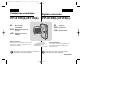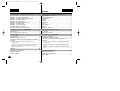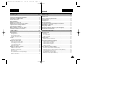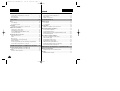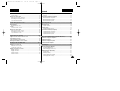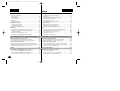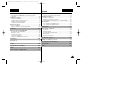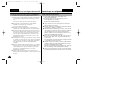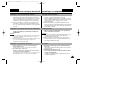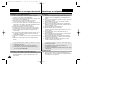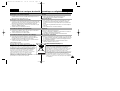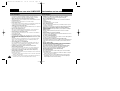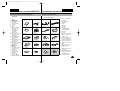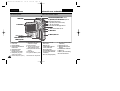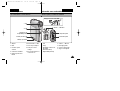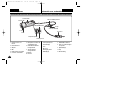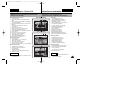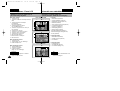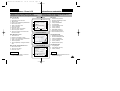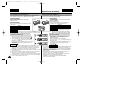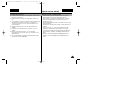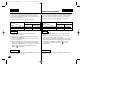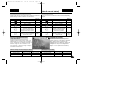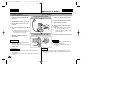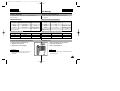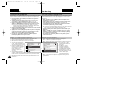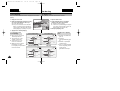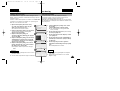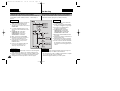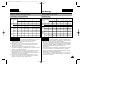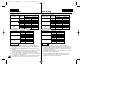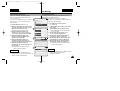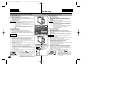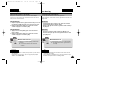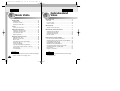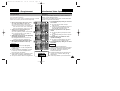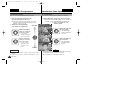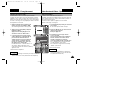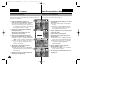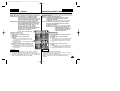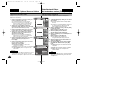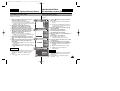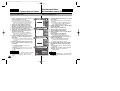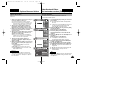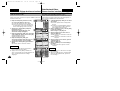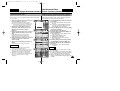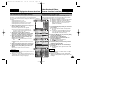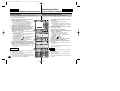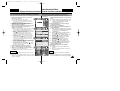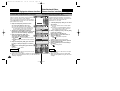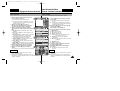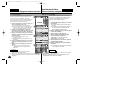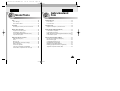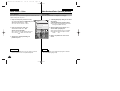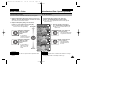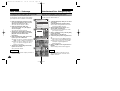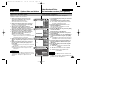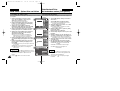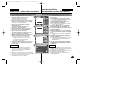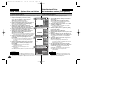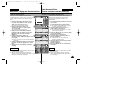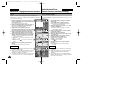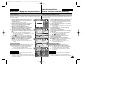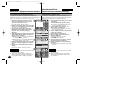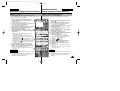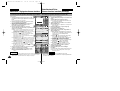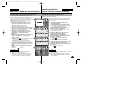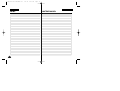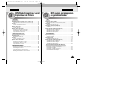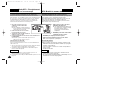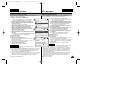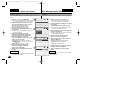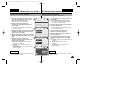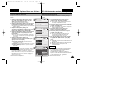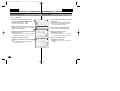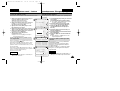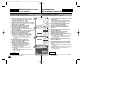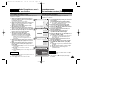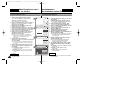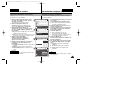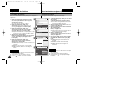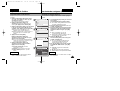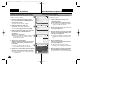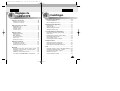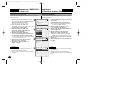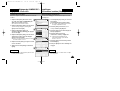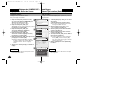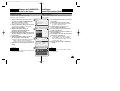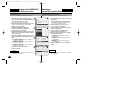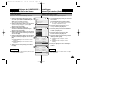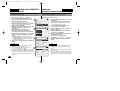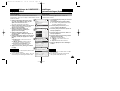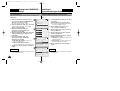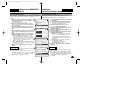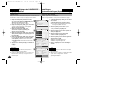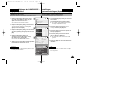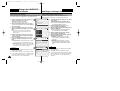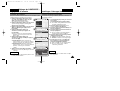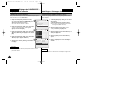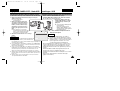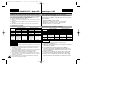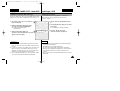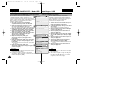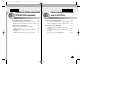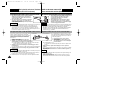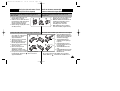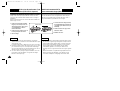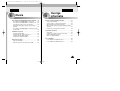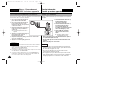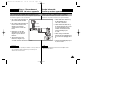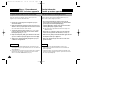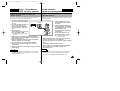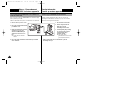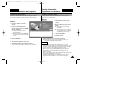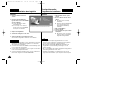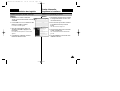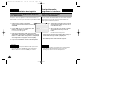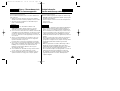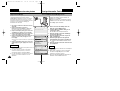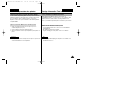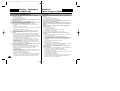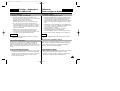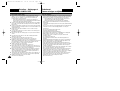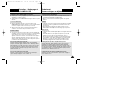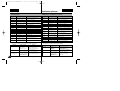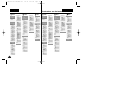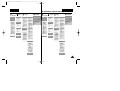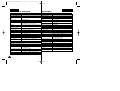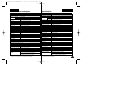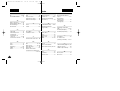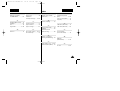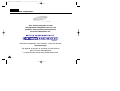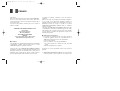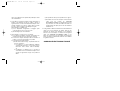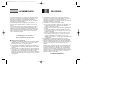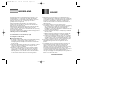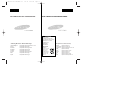FRANÇAIS
NEDERLANDS
Digitale camcorder
Gebruiksaanwijzing
Lees voordat u de camcorder in gebruik neemt
deze gebruiksaanwijzing zorgvuldig door en
bewaar hem goed.
Dit product voldoet aan de volgende richtlijnen:
89/336 CEE, 73/23 CEE, 93/68 CEE.
AF autofocus
CCD beeldsensor
LCD kleurenscherm
VP-X105(L)/X110(L)
AD68-00876H
Caméscope numérique
Manuel d’utilisation
Avant de vous servir de l’appareil, lisez ce manuel
d’utilisation avec attention et conservez-le en vue
d’une utilisation ultérieure.
Ce produit est conforme aux directives européennes
89/336 CEE, 73/23 CEE, 93/68 CEE.
AF Mise au point
automatique
CCD Mémoire à transfert de
charges
LCD Affichage à cristaux
liquides
VP-X105(L)/X110(L)
00876H X105L FRA+NED~007 6/8/05 2:52 PM Page C

Précautions relatives aux soins à apporter au CAMESCOPE................8
Remarques concernant les droits d'auteur ..............................................9
Remarques concernant la formation de condensation...........................9
Remarques concernant le camescope ......................................................9
Remarques concernant la batterie...........................................................10
Remarque concernant les marques déposées.......................................10
Remarques concernant l’objectif .............................................................11
Remarques concernant l’écran LCD........................................................11
Précautions relatives aux réparations .....................................................11
Précautions relatives aux pièces de rechange.......................................11
Caractéristiques ........................................................................................12
Accessoires fournis avec le camescope ................................................13
Vue arrière gauche .....................................................................................14
Vue avant droite et vue de dessous ........................................................15
Présentation du module caméra externe (VP-X105L/X110L uniquement)
....16
Ecran LCD ...................................................................................................17
Affichage à l’écran en modes Enregistrement de vidéo/
Lecture de vidéo ......................................................................................17
Affichage à l’écran en modes Prise de photo/Visionnage de photo.......18
Affichage à l’écran en modes Lecture MP3/Enregistreur vocal/
Lecture d’enregistrement vocal ...............................................................19
Insertion/Ejection des batteries................................................................20
Entretien de la batterie ..............................................................................21
Charge de la batterie..................................................................................24
Sommaire
Avertissements et consignes de sécurité .................8
Familiarisez-vous avec CAMESCOPE ...................12
Nom des pièces.....................................................14
Batterie .................................................................20
FRANÇAIS
NEDERLANDS
22
Inhoud
Opmerkingen en veiligheidsmaatregelen ................8
Veilig omgaan met de camera ....................................................................8
Copyright (auteursrechten).........................................................................9
Condensvorming..........................................................................................9
De camera......................................................................................................9
De batterij ....................................................................................................10
Handelsmerken ..........................................................................................10
De lens .........................................................................................................11
Het LCD-scherm..........................................................................................11
Reparatie......................................................................................................11
Vervangende onderdelen...........................................................................11
Eigenschappen ..........................................................................................12
Meegeleverde accessoires........................................................................13
Achterkant en linker zijkant .....................................................................14
Rechter zijkant, voorkant en onderkant ..................................................15
Overzicht externe cameramodule (alleen VP-X105L/X110L).................16
LCD-scherm ................................................................................................17
Informatie op scherm tijdens video-opname/weergave (OSD On
Screen Display) ..................................................................................17
Informatie op scherm tijdens foto-opname/weergave (OSD On Screen
Display) ..............................................................................................................18
Informatie op scherm tijdens spraakopname en spraak/MP3-weergave
(OSD) ................................................................................................................19
Batterij plaatsen/verwijderen ...................................................................20
Batterij in goede conditie houden ...........................................................21
Batterij opladen ..........................................................................................24
Kennismaken met uw camera ...............................12
Informatie over onderdelen ..................................14
Gebruik van de batterij.........................................20
00876H X105L FRA+NED~007 6/8/05 2:52 PM Page 2

Couleur de la diode....................................................................................25
Fonction de réinitialisation du matériel...................................................25
Préparation du CAMESCOPE ...................................................................26
Touches de fonction ..................................................................................27
Bouton DISPLAY.........................................................................................28
Réglages de l’écran LCD...........................................................................29
Arborescence des dossiers et des fichiers ............................................30
Capacité et durée d’enregistrement.........................................................31
Choix du type de mémoire........................................................................33
Memory Stick (Accessoires en option) ...................................................34
Sélection des modes et des menus.........................................................35
Enregistrement ...........................................................................................37
Enregistrement.........................................................................................37
Zoom avant et arrière ..............................................................................38
Réglage de l’entrée vidéo........................................................................39
Lecture.........................................................................................................40
Lecture sur l’écran LCD...........................................................................40
Options liées aux fichiers..........................................................................42
Suppression de fichiers vidéo .................................................................42
Verrouillage de fichiers vidéo ..................................................................43
Copie de fichiers vidéo ............................................................................44
Option PB (lecture) ..................................................................................45
Réglage des diverses fonctions...............................................................46
Taille des fichiers vidéo............................................................................46
Qualité des fichiers vidéo ........................................................................47
Mise au point............................................................................................48
EIS (stabilisateur électronique d'image)..................................................49
Balance des blancs .................................................................................50
Sommaire
Premiers pas..........................................................25
Mode Vidéo...........................................................36
FRANÇAIS
NEDERLANDS
33
Inhoud
De kleur van de LED indicator .................................................................25
Hardware reset............................................................................................25
Voor u de camera in gebruik neemt.........................................................26
De functietoetsen .......................................................................................27
De Display toets .........................................................................................28
LCD-scherm instellen ................................................................................29
Het geheugen is ingedeeld in mappen en bestanden ..........................30
Opnameduur en capaciteit........................................................................31
Geheugentype kiezen ................................................................................33
Gebruik van de Memory Stick (als optie verkrijgbaar)..........................34
Gebruiksstand en menukeuze..................................................................35
Opname (Record) .......................................................................................37
Opnemen ..............................................................................................37
In- en uitzoomen...................................................................................38
Video In instellen ....................................................................................39
Weergave (Play)..........................................................................................40
Afspelen op het LCD-scherm...............................................................40
Met bestanden werken (File Options)......................................................42
Videobestanden verwijderen ................................................................42
Videobestanden beveiligen ..................................................................43
Videobestanden kopiëren.....................................................................44
PB-optie instellen..................................................................................45
Diverse functies instellen (Settings)........................................................46
Resolutie videobestanden instellen (Size) ...........................................46
Kwaliteit/compressie videobestanden instellen (Quality).....................47
Scherpstelling instellen (Focus) ...........................................................48
Beeldstabilisator instellen (EIS)............................................................49
Witbalans instellen (White Balance).....................................................50
Aan de slag ...........................................................25
Gebruiksstand Video .............................................36
00876H X105L FRA+NED~007 6/8/05 2:52 PM Page 3

Fonction Program AE (exposition automatique programmable) ............51
Fonction BLC (compensation de contre-jour) .........................................52
Effets spéciaux.........................................................................................53
Zoom numérique......................................................................................54
Prise .............................................................................................................56
Prise d’images .........................................................................................56
Zoom avant et arrière ..............................................................................57
Visionnage...................................................................................................58
Visionnage des fichiers photo sur l’écran LCD.......................................58
Options liées aux fichiers..........................................................................59
Suppression de fichiers photo .................................................................59
Verrouillage de fichiers photo ..................................................................60
Fonction DPOF (Digital Print Order Format)...........................................61
Copie de fichiers photo............................................................................62
Réglage des diverses fonctions...............................................................63
Taille des fichiers photo ...........................................................................63
Flash.........................................................................................................64
Mise au point............................................................................................65
EIS (stabilisateur électronique d'image)..................................................66
Balance des blancs .................................................................................67
Fonction Program AE (exposition automatique programmable) ............68
Fonction BLC (compensation de contre-jour) .........................................69
Enregistrement de musique sur le camescope......................................72
Copie de fichiers musicaux vers le camescope......................................72
Lecture.........................................................................................................73
Lecture de fichiers musicaux...................................................................73
Sommaire
Mode Photo ..........................................................55
MP3/Mode Enregistreur vocal/Explorateur de fichiers .....71
FRANÇAIS
NEDERLANDS
44
Belichtingsprogramma instellen (Program AE)....................................51
Tegenlichtcompensatie instellen (BLC)................................................52
Effect instellen.......................................................................................53
Digitale zoom instellen..........................................................................54
Opname (Record) .......................................................................................56
Foto’s maken ........................................................................................56
In- en uitzoomen...................................................................................57
Weergave (Play)..........................................................................................58
Digitale foto's bekijken op het LCD-scherm.........................................58
Met bestanden werken (File Options)......................................................59
Fotobestanden verwijderen ..................................................................59
Fotobestanden beveiligen ....................................................................60
DPOF afdrukfunctie instellen (Digital Print Order Format) .................61
Fotobestanden kopiëren.......................................................................62
Diverse functies instellen (Settings)........................................................63
Resolutie fotobestanden instellen (Size)..............................................63
Flitser instellen (Light) ..........................................................................64
Scherpstelling instellen (Focus) ...........................................................65
Beeldstabilisator instellen (EIS)............................................................66
Witbalans instellen (White Balance).....................................................67
Belichtingsprogramma instellen (Program AE)....................................68
Tegenlichtcompensatie instellen (BLC)................................................69
Muziek in de camera zetten.......................................................................72
Muziekbestanden naar de camera kopiëren .......................................72
Weergave.....................................................................................................73
Muziekbestanden afspelen...................................................................73
Inhoud
Gebruiksstand Foto...............................................55
MP3 muziek, spraakopnamen en geluidsbestanden...71
00876H X105L FRA+NED~007 6/8/05 2:52 PM Page 4

Options de lecture......................................................................................74
Lecture répétée........................................................................................74
Options liées aux fichiers..........................................................................75
Suppression de fichiers musicaux...........................................................75
Verrouillage de fichiers musicaux............................................................76
Copie de fichiers musicaux .....................................................................77
Enregistrement ...........................................................................................78
Enregistrement de voix............................................................................78
Lecture.........................................................................................................79
Lecture de fichiers vocaux.......................................................................79
Options liées aux fichiers..........................................................................80
Suppression de fichiers vocaux...............................................................80
Verrouillage de fichiers vocaux................................................................81
Copie de fichiers vocaux .........................................................................82
Suppression des fichiers ou des dossiers .............................................83
Verrouillage des fichiers............................................................................84
Copie des fichiers ou des dossiers .........................................................85
Affichage d’informations sur les fichiers................................................86
Réglages de l’écran LCD...........................................................................88
Luminosité de l’écran LCD ......................................................................88
Couleurs de l’écran LCD .........................................................................89
Réglage de la date et de l’heure...............................................................90
Réglage de l’heure...................................................................................90
Réglage de la date ..................................................................................91
Format de la date ....................................................................................92
Format de l’heure.....................................................................................93
Sommaire
Mode Enregistreur vocal .......................................78
Explorateur de fichiers ..........................................83
Réglages du CAMESCOPE .....................................87
Weergave-opties (Play Options)...............................................................74
Herhalen ...............................................................................................74
Met bestanden werken (File Options)......................................................75
Muziekbestanden verwijderen..............................................................75
Muziekbestanden beveiligen ................................................................76
Muziekbestanden kopiëren ..................................................................77
Opname (Record) .......................................................................................78
Spraak opnemen ..................................................................................78
Weergave (Play)..........................................................................................79
Spraakbestanden afspelen...................................................................79
Met bestanden werken (File Options)......................................................80
Spraakbestanden verwijderen..............................................................80
Spraakbestanden beveiligen ................................................................81
Spraakbestanden kopiëren ..................................................................82
Bestanden en mappen verwijderen .........................................................83
Bestanden beveiligen ................................................................................84
Bestanden en mappen kopiëren ..............................................................85
Bestandsinformatie bekijken ....................................................................86
LCD-scherm instellen (Display)................................................................88
Helderheid (Brightness)........................................................................88
Kleurverzadiging (LCD Colour) ............................................................89
Datum/tijd instellen (Date/Time) ...............................................................90
Tijd (Set Time) ......................................................................................90
Datum (Set Date)..................................................................................91
Indeling datum (Date Format) ..............................................................92
Indeling tijd (Time Format) ...................................................................93
FRANÇAIS
NEDERLANDS
55
Inhoud
Spraakopnamen.....................................................78
Door bestanden navigeren (File Browser).............83
Instellingen ...........................................................87
00876H X105L FRA+NED~007 6/8/05 2:52 PM Page 5

Réglages système ......................................................................................94
Extinction automatique ............................................................................94
Fonction Démo ........................................................................................95
Mode Démarrage.....................................................................................96
Fonction N° de fichier ..............................................................................97
Signal sonore...........................................................................................98
Affichage de la version ............................................................................99
Réglages de la mémoire..........................................................................100
Choix du type de stockage....................................................................100
Formatage de la mémoire .....................................................................101
Affichage de l’espace mémoire .............................................................102
Mode USB..................................................................................................103
Enregistrement de fichiers dans une mémoire externe........................103
Débit de la connexion USB en fonction du système ............................104
Configuration système...........................................................................104
Utilisation en tant que Web camescope................................................105
Raccordement du CAMESCOPE à une imprimante ............................106
Branchement du module caméra externe.............................................108
Branchement du module caméra externe au CAM ..............................108
Enregistrement vidéo à l’aide du module caméra externe ...................108
Porter le module caméra externe...........................................................109
Branchement de la rallonge lorsque l’appareil est dans son étui.........109
Montage du module caméra externe sur le support antivibratoire.......109
Utilisation des bandes de fixation longues et courtes...........................110
Raccordement du CAMESCOPE à d'autres appareils.........................112
Raccordement du CAMESCOPE à un téléviseur.................................112
Raccordement du CAMESCOPE à un magnétoscope ........................113
Copie de fichiers vidéo sur une cassette VHS......................................114
Sommaire
Utilisation du module caméra externe (VP-X105L/X110L uniquement).. 107
Divers .................................................................111
FRANÇAIS
NEDERLANDS
66
Systeeminstellingen (System Settings)...................................................94
Automatisch uitschakelen (Auto Shut off)............................................94
Demo functie.........................................................................................95
Gebruiksstand bij aanzetten (Start-up Mode) ......................................96
Bestandsnummering (File No.) ............................................................97
Pieptoon (Beep Sound) ........................................................................98
Versie bekijken (Version Information)...................................................99
Geheugen instellen ..................................................................................100
Geheugentype kiezen (Storage Type) ...............................................100
Geheugen formatteren (Formatting) ..................................................101
Geheugenruimte bekijken (Memory Space) ......................................102
USB ............................................................................................................103
Bestanden opslaan op memory stick (External Memory) .................103
USB snelheid afhankelijk van de computer .......................................104
Specificaties aan te sluiten computer ................................................104
Gebruik als pc-camera .......................................................................105
Camera aansluiten op printer.............................................................106
Externe cameramodule aansluiten..........................................................108
De externe cameramodule op de camera aansluiten .......................108
Opnamen maken met de externe cameramodule ............................108
De externe cameramodule dragen ..........................................................109
De kabel aansluiten terwijl de camcorder in de draagtas zit. ...........109
De externe cameramodule op de rubberen voet bevestigen ..........109
De korte en lange bevestigingsbanden .............................................110
Camera op andere apparaten aansluiten ..............................................112
Camera op tv aansluiten.....................................................................112
Camera op video- of dvd-recorder aansluiten ...................................113
Videobestanden naar videoband kopiëren ........................................114
Gebruik van de externe cameramodule (alleen VP-X105L/X110L) . 107
Inhoud
Overige informatie ..............................................111
00876H X105L FRA+NED~007 6/8/05 2:52 PM Page 6

Enregistrement de signaux décodés à partir d’autres appareils ..........115
Raccordement du CAMESCOPE à un ordinateur à l’aide du
câble USB ..............................................................................................116
Installation des logiciels..........................................................................117
Installation d’Image Mixer ......................................................................117
Installation du pilote de Web camescope..............................................119
Installation du pilote Windows98SE
(uniquement pour Windows98SE) ........................................................120
Impression des photos............................................................................122
Impression PictBridge............................................................................122
Impression de photos à partir de fichiers DPOF ..................................123
Nettoyage et entretien du CAMESCOPE ...............................................124
Après utilisation du CAMESCOPE........................................................124
Nettoyage du boîtier ..............................................................................125
Pile interne rechargeable.......................................................................125
Concernant le bloc-piles ........................................................................126
Utilisation du CAMESCOPE à l’étranger ..............................................127
Auto-diagnostic ........................................................................................128
Sommaire
Spécifications techniques....................................132
Index...................................................................134
Menus .................................................................130
Pour la France uniquement : ..............................136
Entretien ............................................................124
Dépannage .........................................................128
FRANÇAIS
NEDERLANDS
77
Gedecodeerde beelden vanaf andere digitale apparatuur opnemen. ..115
Camera op pc aansluiten via de usb kabel........................................116
Programma’s installeren..........................................................................117
Installatie van Image Mixer.................................................................117
Software voor gebruik als pc-camera ...............................................119
Windows98SE stuurprogramma (alleen voor Windows98SE)..........120
Foto’s afdrukken.......................................................................................122
Foto’s afdrukken met PictBridge functie ............................................122
Foto’s afdrukken met DPOF bestanden ............................................123
Camera reinigen en bijhouden ...............................................................124
Na gebruik ..........................................................................................124
Buitenzijde reinigen ............................................................................125
De ingebouwde oplaadbare batterij ...................................................125
Over de batterij ...................................................................................126
Gebruik in het buitenland ...................................................................127
Zelfdiagnose: meldingen op scherm .....................................................128
Specificaties ....................................................... 132
Index.................................................................. 134
De structuur van het menu ................................ 130
Onderhoud ....................................................... 124
Problemen oplossen .......................................... 128
Inhoud
00876H X105L FRA+NED~007 6/8/05 2:52 PM Page 7

Avertissements et consignes de sécurité
Précautions relatives aux soins à apporter au CAMESCOPE
✤ Veuillez tenir compte des précautions d'emploi suivantes.
✤ Veillez à ranger cet appareil dans un endroit sûr. Cet appareil
est équipé d’un objectif pouvant être endommagé en cas de
choc.
Conservez le caméscope hors de portée des enfants.
■ Ne rangez pas votre appareil dans un endroit humide.
L’humidité et l'eau peuvent être à l'origine de
dysfonctionnements de l'appareil.
■ Pour éviter tout risque d'électrocution, ne manipulez pas
l'appareil ni le cordon d'alimentation avec les mains mouillées.
■ Ne déclenchez pas le flash près des yeux d'une personne. Le
flash émet une lumière violente, laquelle peut avoir sur la vue
des effets aussi néfastes que ceux de la lumière directe du
soleil. Lorsque vous photographiez des nouveau-nés, faites
particulièrement attention à ce que le flash se trouve à 1 m
minimum de votre sujet.
■ Si l'appareil ne fonctionne pas correctement, veuillez contacter
le revendeur ou centre agréé de service après-vente Samsung
le plus proche. Ne procédez pas au démontage de l'appareil :
vous risqueriez de provoquer des dégâts difficilement
réparables.
■ Nettoyez l'appareil à l'aide d'un chiffon doux et sec. Les tâches
pourront être ôtées au moyen d'un chiffon doux imbibé d'une
solution détergente non agressive. N'utilisez aucun solvant,
quel qu'il soit, en particulier du benzène, sous peine
d'endommager les finitions.
■ Protégez votre caméscope de la pluie et de l'eau de mer.
Nettoyez l'appareil après utilisation. L'eau de mer peut corroder
les pièces.
FRANÇAIS
NEDERLANDS
88
Veilig omgaan met de camera
Opmerkingen en veiligheidsmaatregelen
✤ Houd u tijdens gebruik van de camera altijd aan de
onderstaande aanwijzingen.
✤ Bewaar de camera op een veilige plaats. De lens kan
beschadigd raken door schokken.
Buiten bereik van kinderen houden.
■ Leg de camera niet op een vochtige plaats. Vocht en water
kunnen storingen veroorzaken.
■ Raak de camera en de stroomkabel niet met natte handen aan
om elektrische schokken te voorkomen.
■ Gebruik de flitser niet dicht bij ogen van mens of dier. Het licht
van de flitser is erg fel en kan, net als recht in de zon kijken, de
ogen beschadigen. Let vooral op bij het fotograferen van
kinderen; de flitser moet zich in dat geval op minstens 90 cm
afstand van het kind/de kinderen bevinden.
■ Als de camera niet goed werkt, neem dan contact op met een
dealer bij u in de buurt of met een geautoriseerd Samsung
service center.
Als u het apparaat zelf openmaakt, kunt u moeilijk te herstellen
of onherstelbare schade veroorzaken.
■ Reinig de camera met een droge, zachte doek. Om vlekken te
verwijderen, kunt u een zachte doek gebruiken die u met wat
mild schoonmaakmiddel hebt bevochtigd.
Gebruik nooit oplosmiddelen, bijvoorbeeld benzeen, aangezien
deze de afwerklaag van de behuizing kunnen vernielen.
■ Houd uw camera uit de buurt van regen en (zee)water. Reinig
het apparaat na gebruik. Zout water kan corrosie veroorzaken.
00876H X105L FRA+NED~036 6/8/05 2:52 PM Page 8

Avertissements et consignes de sécurité
✤ Les programmes télévisés, cassettes VHS pré-enregistrées,
DVD, films et autres supports d’image peuvent être protégés
par des droits d’auteur. La copie non autorisée de ces supports
peut porter atteinte aux droits des propriétaires concernés et
constitue une infraction à la législation sur les droits d’auteur.
✤ Toutes les appellations commerciales et marques déposées
citées dans ce manuel ou dans toute documentation fournie
avec votre appareil Samsung appartiennent à leurs propriétaires
respectifs.
1. Une brusque hausse de la température ambiante peut
entraîner la formation de condensation à l’intérieur du
CAMESCOPE.
Exemple
✤ Si vous entrez dans un endroit chauffé ou en sortez alors qu’il
fait froid à l’extérieur, de la condensation peut se former à
l’intérieur de l’appareil.
✤ Pour empêcher ce phénomène, placez l’appareil dans un étui
ou un sac en plastique afin de ne pas l’exposer à un
changement de température brutal.
1. N’exposez jamais le camescope à des températures
élevées (plus de 60°C).
(Voiture fermée en été ou en plein soleil, par exemple.)
2. Ne mouillez pas le camescope.
Gardez le camescope à l’abri de la pluie, de l’eau de mer
ou de toute autre forme d’humidité.
En plongeant le camescope dans l’eau ou en l’exposant à des
taux d’humidité élevés, vous risquez de l’endommager.
Remarques concernant le camescope
Remarques concernant les droits d'auteur
Remarques concernant la formation de condensation
✤ De meeste televisieprogramma’s en films/producties op
gekochte of gehuurde videobanden en dvd’s zijn
auteursrechtelijk beschermd. Zonder toestemming overnemen
van beschermde materialen kan een inbreuk zijn op de rechten
van de houder(s) van het copyright en dus ook op de
betreffende wet(ten).
✤ Alle handelsmerken en geregistreerde handelsmerken die
worden genoemd in deze gebruiksaanwijzing of in andere bij dit
Samsung product geleverde documentatie zijn eigendom van
de betreffende eigenaars.
1. Wanneer de omgevingstemperatuur snel oploopt, kan er
water condenseren in de camera.
V
oorbeeld:
✤ Als u op een koude dag een verwarmde ruimte betreedt of op
een warme dag een koelere ruimte verlaat, kan dit tot
condensatie in de camera leiden.
✤ Om condensatie te voorkomen, kunt u het apparaat in een
draagtas of plastic tas doen voordat u het blootstelt aan een
plotselinge temperatuurswisseling.
1. Bescherm de camera tegen te hoge temperaturen (meer
dan 60°C).
Leg hem bijvoorbeeld niet in direct zonlicht of in een in de zon
geparkeerde auto.
2. Bescherm de camera tegen vocht.
Stel de camera niet bloot aan regen, (zee)water of andere
vochtige omstandigheden.
De camera is niet bestand tegen onderdompelen in water of
vochtige omstandigheden.
FRANÇAIS
NEDERLANDS
99
Opmerkingen en veiligheidsmaatregelen
De camera
Copyright (auteursrechten)
Condensvorming
00876H X105L FRA+NED~036 6/8/05 2:52 PM Page 9

Avertissements et consignes de sécurité
Remarques concernant la batterie
✤ Il est conseillé d’utiliser une batterie d’origine, disponible
auprès du service après-vente SAMSUNG.
✤ Assurez-vous que la batterie est complètement chargée avant
de commencer votre enregistrement.
✤ Afin d’économiser l’énergie de la batterie, éteignez le
camescope lorsque vous ne vous en servez pas.
✤ Si vous laissez votre appareil en mode STBY pendant plus de
cinq minutes, sans l’utiliser, il s’éteindra automatiquement afin
d’éviter toute consommation inutile d’énergie.
✤ Vérifiez que la batterie est insérée correctement.
✤ La batterie neuve fournie avec l’appareil n’est pas chargée.
Avant de l’utiliser, il vous faut donc la charger complètement.
✤ Ne laissez jamais tomber la batterie. Vous risqueriez de
l’endommager.
✤ Les éléments des batteries lithium-polymère s’abîment en cas
de décharge complète. La batterie risque de fuir si elle est
complètement déchargée.
✤ Pour éviter ce problème, prenez soin de la retirer lorsqu’elle est
vide.
✤ Eliminez les corps étrangers des bornes avant d’insérer la
batterie.
Remarque concernant les marques déposées
✤ Les logos DivX et DivX Licensed sont des marques déposées
de DivX, Network, Inc et peuvent être utilisés après octroi
d’une licence.
✳ Lorsque la batterie arrive en fin de vie, adressez-vous à votre
revendeur le plus proche.
La batterie doit être jetée avec les déchets chimiques.
✳ Prenez garde à ne pas laisser tomber la batterie lorsque
vous la sortez du CAMESCOPE.
FRANÇAIS
NEDERLANDS
1010
Opmerkingen en veiligheidsmaatregelen
De batterij
✤ Wij raden u aan uitsluitend originele SAMSUNG batterijen te
gebruiken. Deze zijn verkrijgbaar bij een SAMSUNG service
center.
✤ Zorg ervoor dat de batterij is opgeladen voordat u eropuit gaat
om opnamen te maken.
✤ Om de batterij te sparen, moet u de camcorder uitzetten
wanneer u hem niet gebruikt.
✤ Als uw camera langer dan vijf minuten in de standby-stand
(STBY) staat zonder te worden gebruikt, schakelt hij zichzelf
uit om de batterij te sparen.
✤ Zorg dat de batterij goed op zijn plaats zit.
✤ Nieuwe batterijen zijn nog niet geladen.
Voordat u een nieuwe batterij in gebruik neemt, moet u hem
geheel opladen.
✤ Laat de batterij niet vallen. Als de batterij valt, kan hij
beschadigd raken.
✤ Wanneer Lithium Polymer batterijen geheel worden ontladen,
raken de inwendige cellen beschadigd.
De batterij kan gaan lekken wanneer hij geheel ontladen is.
✤ Om schade aan de batterij te voorkomen, moet u de batterij
verwijderen als hij bijna leeg is.
✤ Reinig zo nodig de contactpunten van batterij en camera
voordat u de batterij op de camera zet.
Handelsmerken
✤ De logo’s DivX en DivX Licensed zijn handelsmerken van
DivX, Network, Inc en mogen alleen worden gebruikt wanneer
een licentiecontract is afgesloten.
✳ Als de batterij versleten is, kunt u een nieuwe kopen bij een
dealer bij u in de buurt.
Oude batterijen moeten worden ingeleverd bij een
innamepunt voor batterijen.
✳ Let op dat u de batterij niet laat vallen wanneer u hem van de
camera haalt.
00876H X105L FRA+NED~036 6/8/05 2:52 PM Page 10

Avertissements et consignes de sécurité
✤ Ne filmez pas en orientant l’objectif du caméscope en direction du soleil.
La lumière directe du soleil est susceptible d’endommager la mémoire à
transfert de charges (capteur d’image CCD).
1. L’écran LCD est un composant de haute précision. Il se peut toutefois que
de minuscules points (rouges, bleus ou verts) apparaissent sur celui-ci. Ce
phénomène est normal et n’affecte aucunement l’image enregistrée.
2. Lorsque vous utilisez l’écran LCD en plein soleil ou à l’extérieur, il se peut
que l’image soit difficile à distinguer.
3. La lumière directe peut endommager l’écran LCD.
✤ N’essayez pas de réparer vous-même le camescope.
✤ En ouvrant ou en retirant les capots, vous vous exposez à des tensions
électriques dangereuses, entre autres risques.
✤ Confiez toute réparation à un technicien qualifié.
✤ Lorsque des pièces doivent être remplacées, assurez-vous que le
réparateur utilise des pièces de rechange spécifiées par le fabricant et
possédant les mêmes caractéristiques que celles d'origine.
✤ L’utilisation de toute pièce de rechange non agréée pourrait notamment
occasionner un incendie ou une électrocution.
Remarques concernant l’objectif
Remarques concernant l’écran LCD
Précautions relatives aux réparations
Précautions relatives aux pièces de rechange
Comment éliminer ce produit
(déchets d’équipements électriques et électroniques)
(Applicable dans les pays de l’Union Européen et aux autres pays
européens disposant de systémes de collecte sélective)
Ce symbole sur le produit ou sa documentation indique qu’il ne doit pas
être éliminé en fin de vie avec les autres déchets ménagers. L’élimination
incontrôlée des déchets pouvant porter préjudice à l’environnement ou à
la santé humaine, veuillez le séparer des autres types de déchets et le
recycler de façon responsable. Vous favoriserez ainsi la réutilisation
durable des ressources matérielles. Les particuliers sont invités à
contacter le distributeur leur ayant vendu le produit ou à se renseigner
auprès de leur mairie pour savoir où et comment ils peuvent se
débarrasser de ce produit afin qu’il soit recyclé en respectant
l’environnement. Les entreprises sont invitées à contacter leurs
fournisseurs et à consulter les conditions de leur contrat de vente. Ce produit ne doit
pas être éliminé avec les autres déchets commerciaux.
FRANÇAIS
NEDERLANDS
1111
Opmerkingen en veiligheidsmaatregelen
1. Het LCD-scherm is met de grootste precisie vervaardigd. Het is echter
mogelijk dat op het scherm kleine stipjes verschijnen (rood, blauw of
groen). Dit is normaal en heeft geen enkele invloed op de opnamen die u
maakt.
2. In fel zonlicht en bij gebruik buitenshuis kan het LCD-scherm moeilijk af te
lezen zijn.
3. Direct zonlicht kan het LCD-scherm beschadigen.
✤ Richt de cameralens tijdens het opnemen nooit op de zon.
Direct zonlicht kan de CCD beeldsensor beschadigen.
De lens
Het LCD-scherm
✤ Probeer de camera niet zelf te repareren.
✤ Open nooit de behuizing of afdekklepjes om uzelf niet bloot te stellen aan
gevaarlijke hoogspanning en andere gevaren.
✤ Laat reparaties over aan een deskundige onderhoudstechnicus.
Reparatie
Vervangende onderdelen
✤ Wanneer er onderdelen moeten worden vervangen, moet u erop letten dat
de onderhoudstechnicus vervangende onderdelen gebruikt die voldoen aan
de specificaties van de fabrikant en dezelfde eigenschapppen hebben als
de oorspronkelijke onderdelen.
✤ Gebruik van niet goedgekeurde onderdelen kan leiden tot brand,
elektrische schokken en andere gevaren.
Correcte verwijdering van dit product
(elektrische & elektronische afvalapparatuur)
Dit merkteken op het product of het bijbehorende informatiemateriaal
duidt erop dat het niet met ander huishoudelijk afval verwijderd moet
worden aan het einde van zijn gebruiksduur. Om mogelijke schade aan
het milieu of de menselijke gezondheid door ongecontroleerde
afvalverwijdering te voorkomen, moet u dit product van andere soorten
afval scheiden en op een verantwoorde manier recyclen, zodat het
duurzame hergebruik van materiaalbronnen wordt bevorderd.
Huishoudelijke gebruikers moeten contact opnemen met de winkel waar
ze dit product hebben gekocht of met de gemeente waar ze wonen om
te vernemen waar en hoe ze dit product milieuvriendelijk kunnen laten
recyclen. Zakelijke gebruikers moeten contact opnemen met hun
leverancier en de algemene voorwaarden van de koopovereenkomsten
nalezen. Dit product moet niet worden gemengd met ander bedrijfsafval
voor verwijdering.
00876H X105L FRA+NED~036 6/8/05 2:52 PM Page 11

• Fonction CAMESCOPE numérique/DSC intégrée
Dispositif interne d'imagerie numérique capable de convertir le camescope
numérique en appareil photo numérique ; manipulation simple et conviviale.
• Qualité d'image haute résolution (appareil photo numérique)
Utilisation d’un capteur CCD 800 000 pixels pour une résolution maximale de 800x600.
• Zoom numérique 100x
Permet de grossir une image jusqu’à 100 fois sa taille d’origine.
• Écran LCD-TFT couleur
L’écran LCD-TFT couleur à haute résolution (210 000 pixels) offre une image nette
et vous permet de visionner vos fichiers enregistrés immédiatement.
• Stabilisateur électronique d'image (EIS)
Votre CAMESCOPE vous permet de réduire l’instabilité de l’image en compensant
les mouvements naturels de votre main.
• Effets spéciaux numériques divers
Grâce à la fonction DSE (effets spéciaux numériques), vous pouvez donner à
votre film une touche d’originalité en lui ajoutant divers effets spéciaux.
• Interface USB pour le transfert de données
Vous pouvez transférer des fichiers photo, vidéo ou autres vers un ordinateur à
l'aide de l'interface USB.
• Fonction Web camescope
Vous pouvez utiliser ce CAMESCOPE comme Web camescope afin de participer
à des chats vidéo, communiquer par visioconférence, etc.
• Enregistrement/Lecture de données vocales grâce à une mémoire de grande
capacité
Vous pouvez réaliser des enregistrements de voix, les stocker dans la mémoire
interne, sur une carte Memory Stick ou sur une carte Memory Stick Pro (en
option), et lire ces enregistrements vocaux.
• Atout supplémentaire : la compatibilité MP3
Avec votre CAMESCOPE, vous pouvez lire un fichier MP3 enregistré dans la
mémoire interne ou sur carte Memory Stick ou Memory Stick Pro (en option).
Profitez donc de vos chansons favorites au format MP3.
• Un CAM à vocation sportive équipé d’un module caméra externe
(VP-X105L/X110L uniquement)
Si vous possédez un module de caméra externe, vous pouvez enregistrer vos
activités sportives en direct lorsqu’il est raccordé à l’unité principale Miniket.
• Protégé contre les intempéries (module caméra externe uniquement)
(VP-X105L/X110L uniquement)
Le module de caméra externe est protégé des intempéries selon les normes IP42.
Niveau de protection - IP
4- Le module de caméra externe est protégé des chocs causés des objets solides
de plus de 1mm de diamètre.
2- Le module de caméra externe est protégé de l’eau tombant à la verticale à 15°
au centre et sur le dessus de la caméra (témoin DEL vers le haut).
Caractéristiques
Familiarisez-vous avec votre CAMESCOPE
FRANÇAIS
NEDERLANDS
1212
• Geïntegreerde digitale video/fotocamera
Makkelijk om te schakelen tussen digitale videocamera en digitale
fotocamera zodat u uw onderwerp eenvoudig kunt vastleggen.
• Hoge resolutie (digitale foto’s)
Dankzij de 800K pixel CCD beschikt u over een resolutie van maximaal
800x600.
• 100x digitale zoom
U kunt uw onderwerp tot 100x vergroten.
• TFT LCD kleurenscherm
Het TFT LCD kleurenscherm heeft een hoge resolutie (210K) en zorgt voor
een helder, scherp beeld.
Verder kunt u op dit scherm het opgenomen beeldmateriaal direct bekijken.
• Elektronische beeldstabilisator (EIS Electronic Image Stabilizer)
Voorkomt beeldtrillingen die bijvoorbeeld het gevolg zijn van de natuurlijke
trilling van de hand.
• Digitale effecten
Met DSE (Digital Special Effects) kunt u diverse effecten aan uw film
toevoegen.
• USB-aansluiting voor gegevensoverdracht
U kunt foto’s, video-opnamen en andere bestanden uitwisselen met een PC
met behulp van de USB aansluiting.
• PC-cam voor multi-entertainment
U kunt de camera ook gebruiken als PC-camera voor video-chat/vergaderen
en andere PC/camera toepassingen
• Groot geheugen voor opnemen en weergeven van spraak
U kunt spraak opnemen en weergeven, waarbij u zowel gebruik kunt maken
van het interne geheugen als van een Memory Stick of Memory Stick Pro
(optie).
• Extra mogelijkheid: MP3
Met deze camera kunt u MP3-bestanden afspelen die zich in het interne
geheugen of op een Memory Stick/Memory Stick Pro (optie) bevinden. Zet
uw favoriete muziek in de camera en genieten maar!
• Sportcamera met externe cameramodule (alleen VP-X105L/X110L)
Wanneer u de externe cameramodule op de Miniket-eenheid heeft
aangesloten, kunt u rechtstreeks sportactiviteiten opnemen.
• Weerbestendig (alleen de externe cameramodule)
(alleen VP-X105L/X110L)
De externe cameramodule is weerbestendig volgens de IP42 standaard.
IP-beveiligingsniveau
4- De externe camera is beveiligd tegen schokken door harde voorwerpen
van meer dan 1 mm in doorsnee.
2- De externe camera is boven het middelpunt van de camera (met het
aan/uit lampje omhoog) met een hoek van 15 graden beveiligd tegen
besprenkeling met water uit verticale richting.
Eigenschappen
Kennismaken met uw camera
00876H X105L FRA+NED~036 6/8/05 2:52 PM Page 12

1. Batterie
lithium-polymère
2. Adaptateur CA
3. Câble audio/vidéo
4. Câble USB
5. Socle de recharge
6. Ecouteurs
7. Dragonne
8. Etui
9. Manuel d’utilisation
/Guide de prise en
main rapide
10. CD d’installation
des logiciels
11. Cache-objectif
12. Module caméra externe
(VP-X105L/X110L
uniquement)
13. Support antivibratoire
(VP-X105L/X110L
uniquement)
14. Bande de fixation courte
(VP-X105L/X110L
uniquement)
15. Bande de fixation longue
(VP-X105L/X110L
uniquement)
16. Rallonge
(VP-X105L/X110L
uniquement)
17. Piles alcalines (AAA x 2)
(VP-X105L/X110L
uniquement)
18. Sangle en velcro
(VP-X105L/X110L
uniquement)
19. Batterie longue
durée (en option)
20. Adaptateur PERITEL (en option)
Familiarisez-vous avec votre CAMESCOPE
✤ Vérifiez que les accessoires suivants ont bien été fournis avec votre
CAMESCOPE.
Accessoires fournis avec le camescope
3
. Audio/Video Cable
2
. AC Power Adapter
1. Lithium Polymer Battery
pack
5
. Cradle
6
.
Earphones
4
. USB Cable
11
. Lens Cover
19. Extended life Battery Pack
(Option)
18.
Velcro Strap
10
. Software CD
12. External Camera Module
13
. Rubber Mount
14
. Short Mount Band
15
. Long Mount Band
16
. Extension Cable
17
. Alkaline Batteries
(AAA x 2)
8
. Carrying Case
9
.
Instruction Book/
Quick Guide
7
. Hand Strap
20
. Scart Adapter (Option)
FRANÇAIS
NEDERLANDS
1313
Kennismaken met uw camera
✤ Controleer of de onderstaande standaardaccessoires met uw
camera meegeleverd zijn:
Meegeleverde accessoires
1. Lithium Polymer batterij
2. Netvoeding
3. Video/audio kabel
4. USB kabel
5. Houder
6. Oortelefoon
7. Polsband
8. Draagtas
9. Gebruiksaanwijzing/
snelstarthandleiding
10. Software-cd
11. Lensdop
12. Externe cameramodule
(alleen VP-X105L/X110L)
13. Rubberen voet
(alleen VP-X105L/X110L)
14. Korte bevestigingsriem
(alleen VP-X105L/X110L)
15. Lange bevestigingsriem
(alleen VP-X105L/X110L)
16. Kabel
(alleen VP-X105L/X110L)
17. Alkaline batterijen
(AAA x 2)
(alleen VP-X105L/X110L)
18. Klittenbandz
(alleen VP-X105L/X110L)
19. Batterij met extra lange
gebruiksduur (optie)
20. Scart adapter (optie)
00876H X105L FRA+NED~036 6/8/05 2:52 PM Page 13

Vue arrière gauche
Nom des pièces
1. Micro interne
2. Ecran LCD
3. Bouton DISPLAY
4. Interrupteur MP3/*External
Camera Hold
5. Haut-parleur interne
6. Bouton du mode
Retour/Lecture multiple
7. Interrupteur [▲ ] (zoom
arrière/retour rapide)
8. Bouton OK (lecture, pause)
9. Interrupteur [▼ ] (zoom
avant/avance rapide)
10. Bouton Enr./Arrêt
11. Témoin d’enregistrement/
d’alimentation/de charge
12. Interrupteur Alim./Sélecteur
de mode
13. Bouton Menu
14. Logement du Memory Stick
*:VP-X105L/X110L uniquement
FRANÇAIS
NEDERLANDS
1414
Achterkant en linker zijkant
Informatie over onderdelen
1. Interne microfoon MIC
2. LCD-scherm
3. DISPLAY toets
4. Schakelaar MP3/*Externe
camera vasthouden
5. Interne luidspreker
6. Terug/multiplay keuzetoets
7. [▲ ] toets (uitzoomen/RPS
schakelaar)
8. OK toets (weergave/pauze)
9. [▼ ] toets (inzoomen/ FPS
schakelaar)
10. Opname/stop toets
11. Opname/batterij/oplaad-
indicator
12. Aan/uit/keuze-schakelaar
13. Menutoets
14. Memory Stick aansluiting
*:alleen VP-X105L/X110L
1. Built-in MIC
7. Back( ) / Left / Multi-Play Mode button
8. switch (Zoom out (W) / Rewind ( ) switch)
9. OK button(Play, Pause)
11. Record/Stop button
12. Power / Charging indicator
13. OFF switch / Mode Selector
14. Menu button
15. Memory Stick Slot
2. LCD Monitor
4. LCD(DISPLAY) button
5. MP3 LOCK switch
6. Built-in Speaker
1. Built-in MIC
6. Back/Multi-Play Mode button
7. [▲ ]switch (Zoom out/ RPS switch)
8. OK button (Play/Pause)
9. [▼ ]switch (Zoom in/ FPS switch)
10. Record/Stop button
11. Record/Power/Charging indicator
12. Power switch / Mode Selector
13. Menu button
14. Memory Stick Slot
2. LCD Monitor
3. DISPLAY button
4. MP3/*External Camera Hold switch
5. Built-in Speaker
00876H X105L FRA+NED~036 6/8/05 2:52 PM Page 14

Nom des pièces
Vue avant droite et vue de dessous
1. Objectif
2. Flash
3. Ecouteurs et prise
sortie AV
4. Couvercle de la batterie
5. Bouton d’éjection de la
batterie
6. Bouton Volume +, - / MF
7. Pas de vis pour trépied
8. Fiche pour socle de
recharge
9. Boucle pour dragonne ou
courroie de cou
FRANÇAIS
NEDERLANDS
1515
Informatie over onderdelen
Rechter zijkant, voorkant en onderkant
1. Lens
2. Lamp
3. Aansluiting oortelefoon en
AV uitgang
4. Plaats voor batterij
5. Ontgrendelknop batterij
6. Volume +, - / MF toets
7. Bevestiging statief
8. Connector naar houder
9. Oogje voor draagband
1. Lens
2. Light
4. Battery insertion part
5. Battery eject button
3. Earphones and
AV Input/Output Jack
6. Volume +, - / MF button
Hanging Lens Cover on the CAM
7. Tripod Receptacle
8. Cradle Receptacle
9. Strap Hook
00876H X105L FRA+NED~036 6/8/05 2:52 PM Page 15

Nom des pièces
Présentation du module caméra externe (VP-X105L/X110L uniquement)
1. Bouton de mise sous
tension
2. Diode lumineuse
3. Objectif
4. MIC
5. Emplacement pour trépied
6. Couvercle de la batterie
7. Interrupteur d'ouverture du
compartiment à pile
8. Bouton Marche/Arrêt de
l’enregistrement
9. Témoin lumineux
d’enregistrement
10. Fixation
11. Prise AV
1616
FRANÇAIS
NEDERLANDS
Informatie over onderdelen
Overzicht externe cameramodule (alleen VP-X105L/X110L)
1. Power (aan/uit) toets
2. Aan-/uit lampje
3. Lens
4. Microfoon
5. Bevestiging statief
6. Batterijklepje
7. BATT.OPEN schakelaar
8. Knop voor starten/stoppen
van opname
9. Opnamelampje
10. Clip
11. AV-aansluiting
1. Power button
3. Lens
6. Battery Cover
5. Tripod Receptacle
8. Record Start/Stop button
10. Clip
11. AV Jack
9. Record LED Lamp
4. MIC
2. Power LED
7. BATT.OPEN Switch
00876H X105L FRA+NED~036 6/8/05 2:52 PM Page 16

Nom des pièces – Ecran LCD
Affichage à l’écran en modes Enregistrement de
vidéo/Lecture de vidéo
Mode Enregistrement de vidéo
1. Témoin de mode
2. Témoin de stabilisateur électronique d’image
(EIS)
3. Témoin d'exposition automatique programmable
(fonction Program AE)
4. Témoin de balance des blancs (fonction White
Balance)
5. Témoin de compensation de contre-jour
|(fonction BLC)
6. Témoin de mise au point
7. Compteur (temps écoulé/temps restant)
8. Témoin d’enregistrement/de veille
9. Témoin alphabétique d’enregistrement/de veille
10. Témoin d’effet
11. Echelle de zoom avant/zoom arrière
12. Témoin de charge de la batterie
13. Témoin du type de mémoire
14. Témoin de qualité/de taille d’image
15. Avertissements et remarques
Mode Lecture de vidéo
1. Témoin de mode
2. Témoin d’image en cours d’affichage
3. Témoin de verrouillage
4. Témoin de charge de la batterie
5. Témoin du type de mémoire
6. Compteur d’images (image en cours d’affichage)
Mode Lecture de vidéo
7. Avertissements et remarques
8. Compteur (temps écoulé/durée de
l’enregistrement)
9. Témoin d’opération
(lecture/pause/retour rapide/avance rapide)
10. Echelle de volume
Remarque
✤ Les fonctions sont gardées en mémoire lorsque
le CAM est éteint.
1717
FRANÇAIS
NEDERLANDS
Informatie over onderdelen: LCD-scherm
Informatie op scherm tijdens video-
opname/weergave (OSD On Screen Display)
Videostand
1. Gebruiksstand (indicator)
2. EIS beeldstabilisator (indicator)
3. Belichtingsprogramma (indicator)
4. Witbalans (indicator)
5. BLC tegenlichtcompensatie (indicator)
6. Scherpstelling (indicator)
7. Teller (verstreken/resterende tijd)
8. Opname/standby (indicator)
9. Record/Standby (tekst)
10. Effect (indicator)
11. In/uitzoomen (indicator)
12. Batterijlading (indicator)
13. Geheugentype (indicator)
14. Beeldformaat/kwaliteit (indicator)
15. Waarschuwing/opmerking (indicator)
Videoafspeelstand
1. Gebruiksstand (indicator)
2. Huidige weergave (indicator)
3. Vergrendeling (indicator)
4. Batterijlading (indicator)
5. Geheugentype (indicator)
6. Beeldteller (huidig beeld/frame)
Videoafspeelstand
7. Waarschuwing/opmerking (indicator)
8. Teller (verstreken/resterende tijd)
9. Functie (indicator)
(weergave/pauze/RPS/FPS)
10. Volume (indicator)
✤ De functies blijven bewaard wanneer de
camera wordt uitgezet.
NB
Video Record Mode
Video Play Mode
Video Play Mode
Video Record
BLC
00:16 / 24:32
SF / 720
STBY
Sepia
1
3
2
4
5
6
789
10
11
12
131415
Video Play 100-0056
1
2
4
3
56
00:16 / 10:50
Video Play 100-0056
7
89
10
00876H X105L FRA+NED~036 6/8/05 2:52 PM Page 17

Nom des pièces – Ecran LCD
Affichage à l'écran en modes Prise de
photo/Visionnage de photo
Mode Prise de photo
1. Témoin de mode
2. Témoin de stabilisateur électronique d’image
(EIS)
3. Témoin d'exposition automatique
programmable
(fonction Program AE)
4. Témoin de balance des blancs
(fonction White Balance)
5. Témoin de compensation de contre-jour
(fonction BLC)
6. Témoin de mise au point
7. Témoin de zoom avant/zoom arrière
8. Témoin de charge de la batterie
9. Témoin du type de mémoire
10. Témoin de taille d’image
11. Avertissements et remarques
12. Témoin de flash
Mode Visionnage de photo
1. Témoin de mode
2. Témoin d’image en cours d’affichage
3. Nombre d’impressions
Mode Visionnage de photo
4. Témoin d’impression
5. Témoin de verrouillage
6. Compteur d’images
(image en cours d’affichage)
✤ Les fonctions sont gardées en mémoire
lorsque le CAM est éteint.
Remarque
1818
FRANÇAIS
NEDERLANDS
Informatie op scherm tijdens foto-
opname/weergave (OSD On Screen Display)
✤ De functies blijven bewaard wanneer de
camera wordt uitgezet.
Informatie over onderdelen: LCD-scherm
Fotostand
1. Gebruiksstand (indicator)
2. EIS beeldstabilisator (indicator)
3. Belichtingsprogramma (indicator)
4. Witbalans (indicator)
5. BLC tegenlichtcompensatie (indicator)
6. Scherpstelling (indicator)
7. In/uitzoomen (indicator)
8. Batterijlading (indicator)
9. Geheugentype (indicator)
10. Beeldformaat/kwaliteit (indicator)
11. Waarschuwing/opmerking (indicator)
12. Lamp (indicator)
Fotoweergavestand
1. Gebruiksstand (indicator)
2. Huidige weergave (indicator)
3. Fotonummer
Fotoweergavestand
4. Printer (indicator)
5. Vergrendeling (indicator)
6. Fotonummer (huidige foto)
Sepia
800
Photo Capture
BLC
1
3
2
4
5
6
7
8
9101112
1
2
3
Photo View 100-0025
2 Copies
6
4
5
Photo Capture Mode
Photo View Mode
Photo View Mode
NB
00876H X105L FRA+NED~036 6/8/05 2:52 PM Page 18

Nom des pièces – Ecran LCD
Affichage à l’écran en modes Lecture MP3/
Enregistreur vocal/Lecture d’enregistrement vocal
Mode Lecture MP3
1. Témoin de mode
2. Numéro/Nom/Format de fichier
3. Taille du fichier
4. Fréquence d'échantillonnage/Débit binaire
5. Barre d’avancement
6. Temps écoulé/Temps total
7. Témoin d’opération
8. Echelle de volume
9. Témoin de charge de la batterie
10. Témoin du type de mémoire
11. Témoin de répétition de l’ensemble des
titres/d’un seul titre
Mode Enregistreur vocal
1. Témoin de mode
2. Numéro de fichier/Date et heure
3. Fréquence d'échantillonnage/Débit binaire
4. Temps écoulé/Temps total
5. Témoin d’opération
6. Témoin alphabétique d’enregistrement/de
veille
Mode Lecture d’enregistrement vocal
7. Barre d’avancement
8. Témoin de verrouillage
9. Echelle de volume
✤ Les fonctions sont gardées en mémoire
lorsque le CAM est éteint.
Remarque
1919
FRANÇAIS
NEDERLANDS
Informatie op scherm tijdens spraakopname en
spraak/MP3-weergave (OSD)
✤ De functies blijven bewaard wanneer de
camera wordt uitgezet.
Informatie over onderdelen: LCD-scherm
MP3-stand
1. Gebruiksstand (indicator)
2. Nummer/naam/indeling bestand
3. Bestandsgrootte
4. Samplesnelheid/bitrate
5. Voortgangsbalk
6. Verstreken tijd/totale duur
7. Functie (indicator)
8. Volume (indicator)
9. Batterijlading (indicator)
10. Geheugentype (indicator)
11. Alles/1 herhalen (indicator)
Spraakopnamestand
1. Gebruiksstand (indicator)
2. Nummer/datum/tijd bestand
3. Samplesnelheid/bitrate
4. Verstreken tijd/totale duur
5. Functie (indicator)
6. Opname/Standby (tekst)
Spraakafspeelstand
7. Voortgangsbalk
8. Vergrendeling (indicator)
9. Volume (indicator)
MP3 Play
2. I believe I can fly.mp3
3.6 Mbytes
Stereo 44.1KHz 128Kbps
00:34 / 03:46
1
2
3
4
5
6
Voice Record
2 2005/01/01 12:51:04 AM
Stereo 8KHz 128Kbps
00:00:12 / 00:05:12
REC
1011 9
8
7
56
1
2
3
4
MP3 Play Mode
Voice Record Mode
Voice Play Mode
Voice Play
2 2005/01/01 12:51:04 AM
5.0Mbytes
Stereo 8KHz 128Kbps
00:00:12 / 00:05:12
7
9
8
NB
00876H X105L FRA+NED~036 6/8/05 2:52 PM Page 19

Batterie
Insertion/Ejection des batteries
Il est recommandé d’acheter une ou plusieurs batteries supplémentaires pour
qu’une utilisation continue de votre CAMESCOPE soit possible.
Insertion de la batterie
Faites coulisser la batterie dans la rainure jusqu'à
entendre un déclic.
Ejection de la batterie
Tirez sur le bouton [d’éjection de la batterie] pour retirer
cette dernière.
Remarques
✤ Eliminez les corps étrangers des bornes avant d’insérer la batterie.
✤ Si vous n’utilisez pas le CAM pour une période prolongée, retirez le bloc-piles.
Pour insérer les piles du module caméra externe
(VP-X105L/X110L uniquement)
1. Ouvrez le volet du compartiment à pile après avoir fait
glisser l'interrupteur d'ouverture sur <BATT.OPEN >.
2. Insérez deux piles AAA. Respectez les polarités
« + » et «
-
» des piles en suivant le schéma situé à
l’intérieur du compartiment.
3. Fermez le volet du compartiment à pile, puis faites glisser
l'interrupteur d'ouverture dans la direction opposée à
<BATT.OPEN >.
Remarques
✤ Jetez les piles usagées de manière appropriée. Pour plus de
renseignements concernant le traitement des déchets dans votre région,
contactez les services gouvernementaux ou municipaux responsables de
l'élimination des déchets. Ne les laissez pas à portée des enfants.
✤ Ne mélangez pas les piles neuves et les piles usagées. Remplacez les deux
piles en même temps.
✤
Retirez les piles en cas de non utilisation prolongée du module caméra externe.
✤
N’insérez ni corps étranger ni élément conducteur d’électricité dans le
compartiment à piles. Cela pourrait entraîner un dysfonctionnement de l’appareil.
✤ N’exercez pas de force excessive pour retirer le couvercle du compartiment
à piles. Le câble pourrait être déconnecté.
Batterie
SB-P90A (900mAh)
SB-P180A (1800mAh) (en option)
2020
FRANÇAIS
NEDERLANDS
Batterij plaatsen/verwijderen
Het is aan te bevelen om een of meer extra batterijen aan te schaffen zodat u
uw camera zonder onderbrekingen kunt gebruiken.
Batterij plaatsen
Schuif de batterij in de sleuf tot hij op zijn plaats klikt.
Batterij verwijderen
Trek aan de [Batterij Eject] knop om de batterij te
verwijderen. Let op dat de batterij niet valt!
Opmerkingen
✤ Reinig zo nodig de contactpunten voordat u de
batterij plaatst.
✤ Als u de camera langere tijd niet gaat gebruiken,
adviseren wij u de batterij uit de camera te halen.
Batterijen voor de externe cameramodule plaatsen.
(alleen VP-X105L/X110L)
1. Zet de schakelaar van het batterijklepje in de stand
<BATT.OPEN > en open het klepje van het
batterijcompartiment.
2. Plaats twee batterijen van het formaat AAA.
Zorg ervoor dat de “+” en “
-
” pool van de batterijen op de
juiste plaats zitten.
3. Doe het klepje van het batterijcompartiment dicht en zet
de schakelaar in de tegenovergestelde stand van
<BATT.OPEN >.
Opmerkingen
✤ Gooi oude batterijen weg volgens de ter plaatse geldende richtlijnen. Neem
eventueel contact op met uw gemeente om te informeren waar zich een
inzamelpunt voor gebruikte batterijen of chemocar bevindt. Houd batterijen
buiten bereik van kleine kinderen.
✤ Gebruik geen oude en nieuwe batterijen door elkaar. Vervang altijd beide
batterijen tegelijk.
✤ Als u van plan bent om de externe cameramodule langere tijd niet te
gebruiken, adviseren wij u de batterijen te verwijderen.
✤ Steek geen vreemd voorwerp of elektriciteit geleidend materiaal in het
batterijvak. Hierdoor kan het apparaat beschadigen.
✤ Gebruik niet te veel kracht bij het openen van het batterijklepje.
Daardoor kan de kabel losraken.
Gebruik van de batterij
<Insert>
<Eject>
1
2
3
Batterij
SB-P90A (900mAh)
SB-P180A (1800mAh) (optie)
00876H X105L FRA+NED~036 6/8/05 2:52 PM Page 20

Batterie
Entretien de la batterie
✤ La batterie doit être rechargée à une température comprise entre
32°F(0°C) et 104°F(40°C).
✤ N’effectuez jamais de charge à des températures inférieures à
0°C.
✤ Si vous utilisez votre caméscope pendant une période prolongée à
des températures inférieures à 32°F(0°C) ou supérieures à
104°F(40°C), la durée de vie et la capacité de la batterie s’en
trouveront réduites.
✤ Éloignez la batterie de toute source de chaleur (flamme, par
exemple).
✤ La batterie ne doit être ni démontée, ni modifiée, ni forcée, ni
chauffée.
✤ Évitez de court-circuiter les bornes + et – de la batterie.
Cela risquerait de provoquer des fuites, une surchauffe voire un
début d’incendie.
✤ Il est conseillé d’utiliser une batterie d’origine, disponible auprès
du service après-vente SAMSUNG.
2121
FRANÇAIS
NEDERLANDS
Gebruik van de batterij
Batterij in goede conditie houden
✤ Laad de batterij op bij een temperatuur tussen 0°C en 40°C.
✤ Laad de batterij nooit op bij een temperatuur onder 0°C.
✤ De levensduur en capaciteit van de batterij nemen af als deze
langere tijd wordt gebruikt bij een temperatuur onder 0°C of
bewaard boven 40°C.
✤ Houd de batterij altijd uit de buurt van warmtebronnen zoals open
haard of kampvuur.
✤ De batterij nooit uit elkaar halen, verwerken, onder druk zetten of
verhitten.
✤ Zorg ervoor dat de + en
-
polen van de batterij niet worden
kortgesloten (dit gebeurt bijvoorbeeld wanneer een metalen
voorwerp deze contactpunten tegelijk aanraakt). Kortsluiting kan
leiden tot lekkage, verhitting, oververhitting, brandwonden en
brand.
✤ Wij raden u aan uitsluitend originele SAMSUNG batterijen te
gebruiken. Deze zijn verkrijgbaar bij een SAMSUNG service
center.
00876H X105L FRA+NED~036 6/8/05 2:52 PM Page 21

Batterie
✤ Prévoyez une batterie de rechange si vous utilisez votre
CAMESCOPE en extérieur.
✤ Contactez le service après-vente Samsung si vous souhaitez
acheter une nouvelle batterie.
✤ La durée d’enregistrement est plus courte si vous zoomez vers
l’avant ou vers l’arrière.
✤ ‘Durée d’enregistrement en continu’ indique la durée pendant
laquelle vous n'utilisez pas la fonction Zoom et ne lisez pas de
fichiers vidéo et pendant laquelle vous enregistrez en continu de
fichiers vidéo lorsque la fonction Stabilisateur électronique
d’images ( ) est désactivée.
✤ Lorsque vous retirez la batterie du CAMESCOPE, tenez-la afin
qu’elle ne tombe pas sur le sol.
Durée d’enregistrement en continu selon le type de batterie
L’écran LCD s’éteint automatiquement lorsque vous le rabattez.
Les durées d'enregistrement en continu présentées dans le tableau
ci-dessous sont approximatives.
La durée d’enregistrement réelle varie selon l’utilisation.
Durée d'enregistrement en continu
Écran LCD allumé
Compensation de
contre-jour désactivée
SB-P90A (900mAh)
SB-P180A (1800mAh) (en option)
Environ 60 min
Environ 120 min
Environ
80 min
Environ
160 min
Batterie
Durée
Avertissement
Remarques
2222
FRANÇAIS
NEDERLANDS
Wanneer u het LCD-scherm dichtdoet, wordt het scherm automatisch
uitgezet. De maximale opnameduur in de tabel is een benadering.
De werkelijke opnameduur is mede afhankelijk van het gebruik.
Maximale opnameduur met een batterijlading per type batterij:
Maximale opnameduur per batterijlading
LCD-scherm aan
LCD-scherm uit
SB-P90A (900mAh)
SB-P180A (1800mAh) (optie)
Circa 60 min.
Circa 120 min.
Circa 80 min.
Circa 160 min.
Batterij
Tijd
✤ Houd de batterij vast terwijl u hem ontgrendelt, zodat hij niet kan
vallen.
Voorzichtig
✤ Zorg voor een volle extra batterij als u de camera buitenshuis
gebruikt.
✤ Neem contact op met een Samsung dealer of service center
wanneer u een nieuwe batterij wilt aanschaffen.
✤ In- en uitzoomen gaat ten koste van de maximale opnameduur.
✤ De maximale opnameduur per batterijlading geeft aan hoelang u
met de huidige batterijlading kunt filmen, zonder te zoomen en
zonder video’s af te spelen,en met de EIS ( ) - functie
uitgeschakeld.
NB
Gebruik van de batterij
00876H X105L FRA+NED~036 6/8/05 2:52 PM Page 22

Affichage du niveau de charge de la batterie
L'affichage du niveau de charge de la batterie permet de visualiser la
quantité d'énergie restante à l'intérieur de cette dernière.
Astuces pour déterminer le niveau de
charge de la batterie
La batterie est dotée d'un repère de charge vous
permettant de vous souvenir si elle a été chargée
ou non. Si la batterie a été entièrement chargée, le
témoin de charge est vert. Si la batterie est en
cours de charge, ce témoin est orange. Il clignote
si la batterie est défectueuse.
Durée de charge en fonction du type de batterie
Témoin du niveau de charge de la batterie
Etat
Charge complète
40~60 % utilisés
60~80 % utilisés
80~95 % utilisés
Batterie épuisée
(le témoin de charge clignote)
L'appareil est sur le point de s'éteindre.
Changez la batterie dès que possible.
(Le témoin clignote.)
L’appareil va s’éteindre automatiquement
au bout de cinq secondes.
Message
-
-
-
-
-
“Batterie
faible”
SB-P90A (900mAh)
SB-P180A (1800mAh) (en option)
E
nviron 6 h 30 min
E
nviron 13 h
E
nviron 1 h 40 min
E
nviron 3 h 20 min
Capacité Sous tension Hors tension
Batterie
2323
FRANÇAIS
NEDERLANDS
Batterijlading indicator
Op het scherm ziet u een indicator die de resterende batterijlading
aangeeft.
Ladingindicator op batterij
De batterij beschikt over een ladingindicator
waaraan u kunt zien of de batterij is opgeladen.
Als de batterij geheel is opgeladen, is de
ladingindicator groen. Tijdens het opladen is de
ladingindicator oranje. Als de ladingindicator
knippert, is er een probleem met de batterij.
Oplaadtijd per type batterij
SB-P90A (900mAh)
SB-P180A (1800mAh) (optie)
Circa 6 uur 30 min
Circa 13 uur
Circa 1 uur 40 min
Circa 3 uur 20 min
Capaciteit Camera aan Camera uit
Indicator
Toestand batterij
Geheel opgeladen
40-60% verbruikt
60-80% verbruikt
80-95% verbruikt
Bijna leeg (knippert)
Apparaat wordt uitgeschakeld.
Batterij zo snel mogelijk
verwisselen of opladen.
(Knippert)
Apparaat wordt na 5 seconden
uitgeschakeld.
Melding
-
-
-
-
-
“Batterij
bijna
leeg”
Gebruik van de batterij
Video Play 100-0056
00:16 / 00:32
00876H X105L FRA+NED~036 6/8/05 2:52 PM Page 23

Batterie
Charge de la batterie
1. Déplacez l’interrupteur [Sélecteur de
mode] vers le haut pour éteindre le
camescope.
2. Insérez la batterie dans le camescope.
3. Fixez le camescope sur le socle de
recharge.
4. Raccordez le câble DC à la prise DC du
socle.
◆ L'adaptateur AC peut être enlevé en
appuyant sur les boutons situés sur les
côtés de la prise tout en tirant.
5. Branchez l’adaptateur CA sur une
prise murale.
Remarque
✤ Vous pouvez recharger la batterie tout en
utilisant le camescope.
Raccordez l'adaptateur CA directement au
CAMESCOPE.
Avertissement
✤ Il est recommandé de recharger entièrement la batterie avant
toute utilisation.
✤ La batterie doit être rechargée à une température comprise entre
0 et 40°C.
1. Schuif de [Mode Selector] schakelaar
omhoog om de camera uit te zetten.
2. Zorg dat de batterij op de camera zit.
3. Zet de camera in de houder.
4. Sluit de gelijkstroomkabel aan op de
houder.
◆ Maak de adapter los door op de twee
knopjes aan de zijkant van de
adapter-aansluiting te drukken terwijl
u deze eruit trekt.
5. Doe de netvoeding in een stopcontact.
NB
✤ U kunt de batterij ook opladen terwijl u de
camera in gebruik heeft.
Sluit de netvoeding in dat geval aan op
de camera.
Let op
✤ We raden u aan om de batterij voor gebruik geheel op te laden.
✤ Laad de batterij uitsluitend op bij omgevingstemperaturen tussen
0°C en 40°C.
2424
FRANÇAIS
NEDERLANDS
Gebruik van de batterij
Batterij opladen
Charging through the cradle
Charging directly to the CAM
00876H X105L FRA+NED~036 6/8/05 2:52 PM Page 24

Couleur de la diode
Fonction de réinitialisation du matériel
Premiers pas
La couleur de la diode varie selon la source d’alimentation ou le
niveau de charge.
Adaptateur CA branché
Couleur de la diode
Rouge
Vert
Orange
Vert
Orange (clignotant)
Alimentation
Enregistrement audio/vidéo
Sous tension
Hors tension
Hors tension
-
Niveau de charge
-
-
Charge
Charge complète
Erreur
Adaptateur CA débranché
Couleur de la diode
Vert
Rouge
Alimentation
Sous tension
Enregistrement audio/vidéo
Niveau de charge
-
-
1. Retirez la batterie et l’adaptateur CA.
2. Orientez l’écran LCD à 270°.
3. Appuyez sur le bouton [Display].
Remarque
✤ Si vous réinitialisez le camescope, toutes les
fonctions que vous avez réglées le sont
également.
2525
FRANÇAIS
NEDERLANDS
Wanneer de netvoeding is aangesloten
Kleur LED
Rood
Groen
Oranje
Groen
Knippert oranje
Gebruik/aan/uit
Spraak/video-opname
Aan
Uit
Uit
-
Laadtoestand
-
-
Bezig met opladen
Geheel opgeladen
Fout
Wanneer de netvoeding niet is aangesloten
Kleur LED
Groen
Rood
Gebruik/aan/uit
Aan
Spraak/video-opname
Laadtoestand
-
-
Hardware reset
1. Koppel de batterij en de netvoeding los.
2. Draai het LCD-scherm 270°.
3. Druk op de [Display] toets.
NB
✤ Wanneer u de camera reset, vervallen alle eerder
gekozen functies.
De kleur van de LED indicator
Aan de slag
De kleur van de LED geeft de toestand van de batterij en de
netvoeding aan.
00876H X105L FRA+NED~036 6/8/05 2:52 PM Page 25

Premiers pas
Préparation du CAMESCOPE
Avant d’utiliser votre CAMESCOPE, référez-vous à cette page pour plus de
facilité. Le Memory Stick est un accessoire optionnel et n’est pas inclus.
1. Insérez la batterie puis le Memory Stick dans leurs logements
respectifs (voir p. 34).
2. Chargez la batterie en fixant le camescope sur le socle et en
connectant le cordon d’alimentation à celui-ci (voir p. 24).
3. Déplacez l’interrupteur [Sélecteur de mode] vers le bas pour
allumer le CAMESCOPE puis déplacez-le à nouveau vers le bas.
◆ Vous pouvez sélectionner le mode Video (Vidéo) ou le mode
Previous (Précédent) comme mode de démarrage dans le menu
System Settings (Réglages système) (voir p. 96).
4. Déplacez l’interrupteur [▲ /▼ ] pour sélectionner le mode souhaité
et appuyez sur le bouton [OK].
5. Appuyez sur le bouton [OK] pour prendre des photos, enregistrer,
écouter de la musique et réaliser des enregistrements vocaux.
Appuyez sur la touche [Menu] pour afficher le menu.
6. Lorsque vous avez terminé, éteignez le CAM en déplaçant
l’interrupteur [Mode Selector] vers le haut.
Exemple : vous souhaitez sélectionner le mode Photo
1. Video (Vidéo): permet d’enregistrer et de lire des fichiers vidéo.
2. Photo: permet de prendre et de visionner des photos.
3. MP3: permet de télécharger et d’écouter de la musique.
4. Voice Recorder (Enregistreur
vocal) : permet d’enregistrer et
d’écouter des données vocales.
5. File Browser (Explorateur de
fichiers): permet de supprimer,
de verrouiller, de copier un
fichier et d’afficher les
informations qui lui sont
associées.
6. System Settings (Réglages
système): permet de régler la luminosité et la couleur de l’écran LCD,
la date et l’heure, les paramètres système et les options de mémoire.
7. Back (Retour): permet de revenir au menu précédent dans le mode
sélectionné.
2626
FRANÇAIS
NEDERLANDS
Voor u de camera in gebruik neemt
Lees voor uw eigen gemak deze bladzijde door voor u de camera in gebruik
neemt. De Memory Stick is een als optie verkrijgbare accessoire en niet
meegeleverd.
1. Plaats de batterij en doe de Memory Stick in de bijbehorende
aansluiting (zie bladzijde 34).
2. Laad de batterij op door de camera in de houder te zetten en de
netvoeding op de houder aan te sluiten (zie bladzijde 24).
3. Schuif de [Mode Selector] omlaag om de camera aan te zetten.
Schuif de knop daarna nog een keer omlaag.
◆ U kunt in de systeeminstellingen aangeven of de camera start in de
Video stand of de laatst gebruikte stand (zie blz. 96).
4. Ga met de [▲ /▼ ] toets naar de gewenste stand en druk op de
[OK] toets.
5. Druk op de [OK] toets om foto’s te maken, video op te nemen,
muziek af te spelen of spraak op te nemen. Druk op de [ Menu]
toets om naar het menu te gaan.
6. Als u klaar bent, schuift u de [Mode Selector] omhoog om de
camera uit te zetten.
Voorbeeld: u wilt de fotostand kiezen:
1. Video : u kunt video-bestanden opnemen en weergeven.
2. Photo : u kunt foto’s opnemen en weergeven.
3. MP3 : u kunt muziek naar de camera kopiëren en daarop weergeven.
4. Voice Recorder : u kunt
spraakopnamen maken en
weergeven.
5. File Browser : u kunt
bestanden verwijderen,
beveiligen of kopiëren en
bestandsinformatie bekijken.
6. System Settings : u kunt o.a.
kleur/helderheid van het LCD-
scherm, datum, tijd en
geheugentype instellen.
7. Back : op het scherm verschijnt het vorige menu van de gekozen
gebruiksstand.
Aan de slag
Mode Selection
MP3
Voice Recorder
File Browser
Video
Photo
1
2
3
4
5
Mode Selection
MP3
Voice Recorder
File Browser
System Settings
Back
6
7
00876H X105L FRA+NED~036 6/8/05 2:53 PM Page 26

Touches de fonction
Les touches de fonction permettent de faire une sélection, de
déplacer le curseur, de sélectionner des fonctions et de quitter un
menu.
Premiers pas
Utilisation des différentes touches de fonction
Utilisation des touches [Retour] et [Menu]
Zoom arrière (▲)
Zoom avant (▼)
Ecran Lecture multiple
Passage d’Enregistrement/
Prise de photo à Lecture/
Visionnage de photo
Retour rapide ( )
Avance rapide ( )
Ecran Lecture multiple
Lecture/Pause
Vers le haut
Vers le bas
Retour au menu précédent
Confirmation de la
sélection
Touche
Enregistrement /
Prise de photo
Lecture/Visionnage
Sélection
Passer à Lecture de
vidéo/Visionnage de
photo
Passer à <Settings>
(Réglages)
Passer à Enregistrement
de vidéo/Prise de photo
Passer à <File Options>
(Options liées aux fichiers)
Touche
Enregistrement de
vidéo/Prise de photo
Lecture de vidéo
/Visionnage de photo
(Maintenir
appuyé
pendant 2
secondes)
✤ S’il n‘y a pas de fichier lorsque vous
appuyez sur le bouton [OK] en mode
Enregistrement de vidéo/Prise de photo,
aucun changement ne se produit.
✤ Reportez-vous à la page 41 pour plus de
détails sur les touches de fonction.
Remarques
2727
FRANÇAIS
NEDERLANDS
Omhoog
Omlaag
Terug naar vorig
menu
Keuze bevestigen
Keuze maken
De functietoetsen
Met de functietoetsen maakt u keuzes, verplaatst u de cursor,
selecteert u functies en verlaat u het menu.
Aan de slag
Vier functietoetsen
De menutoetsen [Back] (terug) en [Menu]
Uitzoomen (▲)
Inzoomen (▼)
Multiplay scherm
Wisselen tussen
opname/weergave
Vorige/
terugspoelen ( )
Volgende/
vooruit-spoelen
()
Multiplay scherm
Weergave/pauze
Toets
Video/foto-
opname
Weergave
Naar video/foto-
weergave
Naar instellingen
(Settings)
Naar video/foto-
opname
Naar
bestandsopties
(File Options)
Toets
Video/
foto-opname
Video/foto-
weergave
(Ca. 2
seconden
ingedrukt
houden)
✤ Als er geen bestand aanwezig is terwijl u in
de video/foto-opnamestand op de [OK] toets
drukt, gebeurt er niets.
✤ Zie bladzijde 41 voor aanvullende informatie
over de functietoetsen.
NB
Select up
Select
menu
Return to
previous menu
Select down
Select menu
00876H X105L FRA+NED~036 6/8/05 2:53 PM Page 27

Premiers pas
Bouton DISPLAY
Vous pouvez utiliser différentes fonctions en appuyant sur le bouton
[Display].
1. Déployez l’écran LCD.
2. Déplacez l’interrupteur [Sélecteur de mode]
vers le bas pour allumer le camescope.
◆ L’écran vidéo apparaît.
◆ Vous pouvez sélectionner le mode Video
(Vidéo) ou le mode Previous (Précédent)
comme mode de démarrage dans System
Settings (Réglages système) (voir p. 96).
3. Appuyez sur le bouton [Display].
Si vous appuyez sur le
bouton [Display].
✤ Once (Une fois): les témoins
affichés disparaissent.
✤ Twice (Deux fois): le rétro-
éclairage est désactivé.
✤ 3 times (Trois fois): vous
revenez à l’écran initial.
✤ Maintenez le bouton enfoncé
pendant deux secondes :
L’écran [Aide] correspondant au
mode actif s’affiche.
2828
FRANÇAIS
NEDERLANDS
Aan de slag
De Display toets
Met de [Display] toets kunt u diverse functies instellen.
1. Open het LCD-scherm.
2. Schuif de [Mode Selector] schakelaar
omlaag om de camera aan te zetten.
◆ Het videoscherm verschijnt.
◆ U kunt in de systeeminstellingen aangeven
of de camera start in de Video stand of de
laatst gebruikte stand (zie blz. 96).
3. Druk op de [Display] toets.
Indrukken van de [Display]
toets:
✤ Eenmaal: schermindicators
gaan uit.
✤ Tweemaal:
achtergrondverlichting gaat
uit.
✤ Driemaal: oorspronkelijke
schermweergave
✤ Toets 2 seconden ingedrukt
houden: Het [Help] scherm
van de gekozen
gebruiksstand verschijnt.
Back
Up
Select
Down
Open/Close
Menu
Off
Close Mode
Selection
Select Mode
Back
Prev./Rew
Play
Next/FF
Menu
Off
Mode
Selection
Play Help
Play Mode
Zoom Out
Play Last
Zoom In
Menu
Record
Off
Record/Capture Help
Mode
Selection
Record/Capture Help
Cancel
Up
Next
Down
Menu
Off
Mode
Selection
Time/Date Dialog Help
Select Mode Help
Time/Date Dialog Help Play Help
00876H X105L FRA+NED~036 6/8/05 2:53 PM Page 28

Premiers pas
Réglages de l’écran LCD
Votre CAMESCOPE est équipé d’un écran à affichage à cristaux
liquides, lequel vous permet de voir directement les images que vous
enregistrez ou lisez.
Selon les conditions dans lesquelles vous utilisez votre CAMESCOPE
(en intérieur ou en extérieur, par exemple), vous pouvez régler la
luminosité ou la couleur de l’écran LCD.
1. Déplacez l’interrupteur [Sélecteur de mode]
vers le bas pour allumer le camescope puis
déplacez-le à nouveau vers le bas.
◆ L’écran Sélection de mode s’affiche.
2. Déplacez l’interrupteur [ ▲ /▼ ] pour sélectionner
System Settings (Réglages système) puis
appuyez sur le bouton [OK].
3. Déplacez l’interrupteur [ ▲ /▼ ] pour
sélectionner <Display> (Affichage) puis appuyez
sur le bouton [OK].
4. Déplacez l’interrupteur [ ▲ /▼ ] pour sélectionner
<LCD Brightness> (Luminosité de l’écran LCD)
ou <LCD Colour> (Couleur de l’écran LCD) puis
appuyez sur le bouton [OK].
5. Déplacez l’interrupteur [ ▲ /▼ ] pour choisir les
réglages de luminosité ou de couleur souhaités
puis appuyez sur le bouton [OK].
◆ Pour plus de détails, reportez-vous aux pages
88-89.
Remarques
✤ Si vous sélectionnez [Retour] dans le menu, le menu
précédent s’affiche.
✤ Si l’écran LCD est trop lumineux, réglez sa luminosité.
2929
FRANÇAIS
NEDERLANDS
Aan de slag
LCD-scherm instellen
Uw camera beschikt over een LCD (Liquid Crystal Display)
kleurenscherm, waarop u ziet wat u aan het opnemen bent en
vervolgens de gemaakte opnamen kunt weergeven.
Afhankelijk van de omstandigheden waaronder u de camera gebruikt
(bijvoorbeeld binnen of buiten) kunt u de helderheid en kleuren van het
scherm aanpassen.
1. Schuif de [Mode] knop omlaag om de camera
aan te zetten.
Schuif de [Mode] knop nogmaals omlaag.
◆ Het scherm Mode Selection (gebruiksstand
kiezen) verschijnt.
2. Ga met de [ ▲ /▼ ] toetsen naar System Settings
en druk op de [OK] toets.
3. Ga met de [ ▲ /▼ ] toets naar <Display> en druk
op de [OK] toets.
4. Ga met de [ ▲ /▼ ] toets naar <LCD Brightness>
(helderheid) of <LCD Colour> (kleur) en druk op
de [OK] toets.
5. Ga met de [ ▲ /▼ ] toets naar de gewenste
helderheid of kleurinstelling en druk op de [OK]
toets.
◆ Zie bladzijde 88-89 voor details.
NB
✤ Als u in een menu op [Back] drukt, verschijnt het
vorige menu.
✤ Als het LCD-scherm te helder is, zet u de LCD
Brightness lager.
2
3
4
5
Mode Selection
MP3
Voice Recorder
File Browser
System Settings
Back
System Settings
Date / Time
System
Display
Memory
Back
Settings: Display
Back
LCD Colour
50%
LCD Brightness
20%
Settings: Display
Back
LCD Brightness
20 %
LCD Colour
60 %
00876H X105L FRA+NED~036 6/8/05 2:53 PM Page 29

Premiers pas
Arborescence des dossiers et des fichiers
Les fichiers vidéo et photo sont stockés dans la mémoire interne ou
sur carte Memory Stick ou Memory Stick Pro, comme indiqué ci-
dessous.
✤ Reportez-vous à la page 34 pour plus de
détails concernant le Memory Stick.
✤ Vous pouvez stocker des données
générales dans les fichiers et dossiers du
CAMESCOPE.
✤ Le nombre maximal de fichiers est de
9 999 et le nombre maximal de dossiers,
de 999.
✤ DCAM✽✽✽✽.JPG : fichier photo
SMOV✽✽✽✽.AVI : fichier vidéo
SWAV✽✽✽✽.WAV : fichier vocal
✽✽✽✽✽✽✽✽.MP3 : fichier MP3
✤ MISC : stockage des fichiers DPOF.
✤ Ne modifiez pas les noms de fichier ou
de dossier, à l’exception de ‘Free’.
✤ Lorsqu’un fichier ou un dossier porte
l’appellation ‘Free’, vous pouvez la
modifier librement.
✤ Parfois, les enregistrements vidéo que
vous n’avez pas réalisés avec le
camescope ne peuvent être lus.
Remarques
✤ N’éteignez pas l’appareil lorsque vous êtes en train d’enregistrer,
de lire, d’effacer des fichiers ou de formater le Memory Stick.
✤ Eteignez l’appareil avant d’insérer ou de retirer le Memory stick.
Dans le cas contraire, vous risqueriez de perdre des données.
✤ Sauvegardez les fichiers importants sur un autre support.
Avertissement
3030
FRANÇAIS
NEDERLANDS
Aan de slag
Het geheugen is ingedeeld in mappen en bestanden
De video- en fotobestanden worden op de onderstaande manier
bewaard in het interne geheugen of op Memory Stick (Pro)
✤ Zie bladzijde 34 voor meer informatie
over Memory Sticks.
✤ U kunt ook andere gegevensbestanden
en mappen vastleggen in het geheugen.
✤ Er is ruimte voor maximaal 9999
bestanden en 999 mappen.
✤ DCAM✽✽✽✽.JPG: fotobestand
SMOV✽✽✽✽.AVI: videobestand
SWAV✽✽✽✽.WAV: spraakbestand
✽✽✽✽✽✽✽✽.MP3: MP3 bestand
✤ MISC: hierin worden DPOF bestanden
opgeslagen.
✤ Verander geen namen van bestanden of
mappen, behalve 'Free'.
✤ Van bestanden en mappen aangeduid
met 'Free' kunt u de naam zelf bepalen.
✤ Het kan voorkomen dat videobestanden
die niet met deze camera zijn gemaakt,
niet kunnen worden weergegeven op de
camera.
NB
✤ Zet de camera niet uit terwijl u bestanden opneemt, weergeeft of
verwijdert of terwijl u een Memory Stick formatteert.
✤ Zet de camera uit voordat u een Memory Stick plaatst of verwijdert
om te voorkomen dat u gegevens kwijtraakt.
✤ Bewaar belangrijke bestanden op meer dan 1 plaats.
Let op
00876H X105L FRA+NED~036 6/8/05 2:53 PM Page 30

Capacité et durée d’enregistrement
Premiers pas
✤ Le taux de compression est modifié automatiquement en fonction des
images enregistrées. La durée et la capacité d’enregistrement
maximales peuvent être modifiées dans ‘Video Record’
(Enregistrement de vidéo).
✤ Il se peut que vous ne puissiez pas enregistrer ou lire des fichiers
vidéo de façon normale si vous utilisez un Memory Stick d’une
capacité supérieure à 1Go.
✤ Vous pouvez enregistrer des fichiers vidéo d’une taille de
720/Normale, 352/Normale et 352/Supérieure sur un Memory Stick ; la
qualité n’est cependant pas garantie.
✤ Si vous enregistrez des fichiers vidéo de qualité Normale (352/720)
dans la mémoire interne, une carte Memory Stick ou une carte
Memory Stick Pro, la durée d’enregistrement est rallongée mais la
vidéo peut être de moins bonne qualité.
✤ La durée et la capacité d’enregistrement peuvent varier si vous
stockez vos fichiers vidéo sur une carte Memory Stick ou Memory
Stick Pro dont certains secteurs sont défectueux.
Avertissement
Support
Mémoire
interne
Memory
Stick
Memory
Stick Pro
Capacité
512Mo(VP-X105(L))
1Go(VP-X110(L))
32Mo
64Mo
128Mo
256Mo
512Mo
1Go
Extra
352
environ 21min
environ 44min
X
X
X
environ 10min
environ 20min
environ 42min
720
environ 10min
environ 22min
X
X
X
environ 5min
environ 10min
environ 21min
Supérieure
352
environ 32min
environ 66min
environ 2min
environ 4min
environ 8min
environ 15min
environ 31min
environ 63min
720
environ 16min
environ 33min
X
X
X
environ 7min
environ 15min
environ 31min
Normale
352
environ 65min
environ 132mi.
environ 4min
environ 8min
environ 16min
environ 30min
environ 62min
environ126min
720
environ 32min
environ 66min
environ 2min
environ 4min
environ 8min
environ 15min
environ 31min
environ 63min
Durée maximale d’enregistrement vidéo
3131
FRANÇAIS
NEDERLANDS
NEDERLANDS
Opnameduur en capaciteit
Aan de slag
✤ De datacompressie wordt automatisch aangepast, afhankelijk van de
opgenomen beelden; de maximale opnameduur en-capaciteit kunnen
worden veranderd bij ‘Video Record’ (video-opname).
✤ Het kan voorkomen dat u normale videobestanden niet kunt opnemen
of weergeven bij gebruik van een Memory Stick van meer dan 1 GB.
✤ U kunt videobestanden opnemen op de Memory Stick op 720/Normal,
352/Normal of 352/Fine maar de kwaliteit wordt dan niet
gegarandeerd.
✤ Als u videobestanden op een kwaliteit van Normal(352/720) opneemt
in het interne geheugen of op een Memory Stick (Pro), wordt de
maximale opnameduur groter maar kan de kwaliteit van de opname
lager zijn dan bij andere kwaliteitsinstellingen.
✤ De opnameduur en -capaciteit hangen verder af van eventuele “bad
sectors” (onbruikbare gedeelten van het geheugen) op een Memory
Stick of Memory Stick Pro.
Let op
Geheuge
ntype
Intern
geheugen
Memory
Stick
Memory
Stick Pro
Capaciteit
512MB(VP-X105(L))
1GB(VP-X110(L))
32 MB
64 MB
128 MB
256 MB
512 MB
1 GB
Zeer fijn
(Super Fine)
352
circa 21 min.
circa 44 min.
X
X
X
circa 10 min.
circa 20 min.
circa 42 min.
720
circa 10 min.
circa 22 min.
X
X
X
circa 5 min.
circa 10 min.
circa 21 min.
Fijn (Fine)
352
circa 32 min.
circa 66 min.
circa 2 min.
circa 4 min.
circa 8 min.
circa 15 min.
circa 31 min.
circa 63 min.
720
circa 16 min.
circa 33 min.
X
X
X
circa 7 min.
circa 15 min.
circa 31 min.
Normaal (Normal)
352
circa 65 min.
circa 132 min.
circa 4 min.
circa 8 min.
circa 16 min.
circa 30 min.
circa 62 min.
circa 126 min.
720
circa 32 min.
circa 66 min.
circa 2 min.
circa 4 min.
circa 8 min.
circa 15 min.
circa 31 min.
circa 63 min.
Opnameduur video
00876H X105L FRA+NED~036 6/8/05 2:53 PM Page 31

Premiers pas
Support
Mémoire interne
Memory Stick
Memory Stick
Pro
Capacité
512Mo
1Go
32Mo
64Mo
128Mo
256Mo
512Mo
1Go
Qualité
640✕480
environ 8258
environ 16129
environ 516
environ 1032
environ 2064
environ 4129
environ 8258
environ 16129
Nombre de photos
Durée maximale d’un enregistrement vocal
800✕600
environ 5019
environ 9803
environ 313
environ 627
environ 1254
environ 2509
environ 5019
environ 9803
Durée
environ
8 h
environ
18h
environ 33min
environ
1 h
environ
2 h
environ
4 h
environ
8 h
environ
17 h
Capacité
512Mo
1Go
32Mo
64Mo
128Mo
256Mo
512Mo
1Go
Support
Mémoire interne
Memory Stick
Memory Stick
Pro
✤ Les durées et capacités d’enregistrement sont approximatives.
✤ Vous pouvez formater votre Memory Stick à partir du CAMESCOPE
(voir p. 101).
✤ Ne formatez pas une carte Memory Stick ou Memory Stick Pro sur un
ordinateur.
✤
Les durées d’enregistrement et nombres de photos indiqués correspondent
à des valeurs maximales obtenues en utilisant une seule fonction.
Dans la réalité, l’utilisation de plusieurs fonctions réduit ces valeurs.
✤ Si vous activez le flash, le nombre de photos que vous pourrez prendre
sera inférieur à la valeur du tableau.
✤ Pour formater une carte Memory Stick ou Memory Stick Pro, utilisez le
logiciel prévu à cet effet sur le CD livré avec le camescopeéscope.
Remarques
3232
FRANÇAIS
NEDERLANDS
Aan de slag
Geheugentype
Intern geheugen
Memory Stick
Memory Stick
Pro
Capaciteit
512MB
1GB
32MB
64MB
128MB
256MB
512MB
1GB
Kwaliteit
640✕480
circa 8258
circa 16129
circa 516
circa 1032
circa 2064
circa 4129
circa 8258
circa 16129
Aantal vast te leggen foto’s
Opnameduur spraak
800✕600
circa 5019
circa 9803
circa 313
circa 627
circa 1254
circa 2509
circa 5019
circa 9803
Tijd
circa 8 uur
circa 18 uur
circa 33 min.
circa 1 uur
circa 2 uur
circa 4 uur
circa 8 uur
circa 17 uur
Capaciteit
512MB
1GB
32MB
64MB
128MB
256MB
512MB
1GB
Geheugentype
Intern geheugen
Memory Stick
Memory Stick
Pro
✤ De opgegeven opnameduur en -capaciteit zijn benaderingen.
✤ U kunt de Memory Stick met de camera formatteren (zie bladzijde 101).
✤ Formatteer een Memory Stick of Memory Stick Pro liever niet met de PC.
✤ De opgegeven opnameduur en aantal foto’s zijn maximumwaarden bij
gebruik van een enkele functie.
✤ In werkelijkheid kan de aangegeven capaciteit lager uitkomen doordat
er vaak meer functies worden gebruikt.
✤ Als u toch een Memory Stick of Memory Stick Pro met de PC wilt
formatteren, maak dan gebruik van het programma Memory Stick
Formatter op de meegeleverde software-cd.
NB
00876H X105L FRA+NED~036 6/8/05 2:53 PM Page 32

Choix du type de mémoire
Premiers pas
Vous pouvez sélectionner le type de mémoire :
interne ou externe (Memory Stick, Memory Stick
Pro). Le Memory Stick
est un accessoire disponible en option. Les fichiers
vidéo et photo sont stockés, par défaut, dans la
mémoire interne.
1. Insérez le Memory Stick (voir p. 34).
2. Déplacez l’interrupteur [Sélecteur de mode]
vers le bas pour allumer le camescope puis
déplacez-le à nouveau vers le bas.
◆ L’écran Sélection de mode s’affiche.
3. Déplacez l’interrupteur [ ▲ /▼ ] pour
sélectionner System Settings (Réglages
système) puis appuyez sur le bouton [OK].
4. Déplacez l’interrupteur [ ▲ /▼ ] pour
sélectionner <Memory> (Mémoire) puis
appuyez sur le bouton [OK].
5. Déplacez l’interrupteur [ ▲ /▼ ] pour
sélectionner <Storage Type> (Type de
stockage) puis appuyez sur le bouton [OK].
6. Déplacez l’interrupteur [ ▲ /▼ ] pour
sélectionner le type voulu puis appuyez sur
le bouton [OK].
◆ Vous pouvez sélectionner la mémoire
externe ou la mémoire interne.
Remarque
✤ Si vous insérez une carte Memory Stick ou
Memory Stick Pro, l’écran de sélection du type de
mémoire s’affiche automatiquement.
3333
FRANÇAIS
NEDERLANDS
Geheugentype kiezen
Aan de slag
U kunt aangeven welk type geheugen u wilt gebruikten - intern of
extern (Memory Stick, Memory Stick Pro).
De Memory Stick is als optie verkrijgbaar.
De video- en fotobestanden worden standaard in het
interne geheugen opgeslagen.
1. Doe de Memory Stick in de camera
(zie bladzijde 34).
2. Schuif de [Mode] knop omlaag om de camera
aan te zetten.
Schuif de [Mode] knop nogmaals omlaag.
◆ Het scherm Mode Selection (gebruiksstand
kiezen) verschijnt.
3. Ga met de [ ▲ /▼ ] toetsen naar System
Settings en druk op de [OK] toets.
4. Ga met de [ ▲ /▼ ] toetsen naar <Memory>
(geheugen) en druk op de [OK] toets.
5. Ga met de [ ▲ /▼ ] toets naar <Storage Type>
(geheugentype) en druk op de [OK] toets.
6. Ga met de [ ▲ /▼ ] toets naar het gewenste
geheugentype en druk op de [OK] toets.
◆ U kunt kiezen uit External (memory stick) of
Internal (intern) geheugen.
NB
✤ Wanneer u een Memory Stick of Memory Stick Pro
plaatst, verschijnt automatisch een
geheugenkeuzescherm.
3
4
5
6
Mode Selection
MP3
Voice Recorder
File Browser
System Settings
Back
System Settings
Date / Time
System
Display
Memory
Back
Memory Space
Back
Format
Internal
357MB/493MB
Settings: Memory
Storage Type Internal
Back
Format
Internal
Settings: Memory
Storage Type External
Memory Space
357MB/493MB
00876H X105L FRA+NED~036 6/8/05 2:53 PM Page 33

Premiers pas
Memory Stick
(Accessoires en option)
Insertion d’un Memory Stick
1. Déployez l’écran LCD.
2. Relevez le couvercle du logement du Memory Stick.
3. Insérez le Memory Stick dans son logement jusqu’à ce que vous
entendiez un léger déclic.
4. Rabattez le couvercle.
Avertissement :
L’écran n’apparaît que si le Memory Stick est inséré et
que l'appareil est en marche.
◆ Si vous sélectionnez <OK>, le type de mémoire bascule vers
‘External’ (Externe) et si vous sélectionnez ‘Cancel’
(Annuler), les fichiers sont systématiquement stockés dans
la mémoire interne.
◆ Si vous insérez une carte Memory Stick verrouillée, l’icône
[ ] s’affiche à côté du témoin du type de mémoire.
Ejection d’un Memory Stick
1. Déployez l’écran LCD.
2.
Relevez le couvercle du logement du Memory Stick.
3.
Poussez légèrement le Memory Stick vers l’intérieur afin qu’il
s’éjecte.
4. Sortez le Memory Stick de son logement et rabattez le couvercle.
Remarques
✤ N’exercez pas de pression trop forte lorsque vous insérez ou retirez le
Memory Stick.
✤ N'éteignez pas l'appareil lorsque vous êtes en train d'enregistrer, de
lire, d'effacer des fichiers ou de formater le Memory Stick.
✤ Eteignez l’appareil avant d’insérer ou de retirer le Memory stick.
Dans le cas contraire, vous risqueriez de perdre des données.
✤ Ne laissez pas le Memory Stick à proximité d’un appareil générant un
champ électromagnétique puissant.
✤ Evitez tout contact entre des pièces métalliques et les broches du
Memory Stick.
✤ Ne pliez pas le Memory Stick.
✤ Conservez les cartes Memory Stick retirées du CAMESCOPE dans un
boîtier de protection afin d’éviter les décharges statiques.
✤ Une mauvaise utilisation, l’électricité statique, un bruit électrique ou
une réparation peut entraîner la perte ou la modification des
informations stockées sur la carte. Sauvegardez les fichiers importants
sur un autre support.
✤ Nous n’assumons aucune responsabilité quant aux pertes de données
dues à une utilisation non conforme.
✤ Memory Stick et sont des marques
déposées de Sony Corporation.
✤ Tous les autres noms de produit mentionnés
dans le présent document sont susceptibles
d'être des appellations commerciales et
marques déposées appartenant à leurs
propriétaires respectifs. La mention TM n’est pas
systématiquement reproduite dans ce manuel.
3434
NEDERLANDS
FRANÇAIS
Aan de slag
Gebruik van de Memory Stick (optie)
Memory Stick plaatsen
1. Open het LCD-scherm.
2. Open het klepje van de Memory Stick aansluiting.
3. Schuif de Memory Stick in de aansluiting tot hij zachtjes
vastklikt.
4. Sluit het klepje van de aansluiting.
Voorzichtig: Dit scherm verschijnt als de Memory Stick wordt geplaatst
terwijl de camera aanstaat.
◆ Als u <OK> kiest, verandert het geheugentype in
‘External’; als u ‘Cancel’ kiest, komen alle bestanden
in het interne geheugen.
◆ Als u een Memory Stick plaatst die tegen schrijven is
beveiligd, verschijnt het pictogram naast de
geheugentype-indicator.
Memory Stick verwijderen
1. Open het LCD-scherm.
2. Open het klepje van de Memory Stick aansluiting.
3. Duw de Memory Stick een klein stukje in, waarna hij naar
buiten komt.
4. Haal de Memory Stick uit de aansluiting en sluit het klepje.
NB
✤ Gebruik geen overdreven kracht om de Memory Stick te
plaatsen of verwijderen.
✤ Zet de camera niet uit tijdens opnemen/weergeven/wissen van
bestanden of formatteren van een Stick.
✤ Zet de camera uit voordat u een Memory Stick plaatst of
verwijdert om gegevensverlies te voorkomen.
✤ Houd de Memory Stick uit de buurt van sterke
elektromagnetische velden/apparaten.
✤ Zorg dat er geen metalen voorwerpen in aanraking komen met
de contactpunten van de Memory Stick.
✤ Memory Stick niet buigen.
✤ Bewaar memory Sticks altijd in een zacht, antistatisch mapje.
✤ De gegevens op een Memory Stick kunnen veranderen of
verloren gaan als gevolg van onjuist gebruik, statische
elektriciteit, elektrische ruis en reparatie. Bewaar belangrijke
bestanden op meer dan 1 plaats.
✤ Samsung is niet aansprakelijk voor gegevensverlies.
✤ Memory Stick en zijn
handelsmerken van Sony Corporation.
✤ Alle andere genoemde productnamen
kunnen (geregistreerde) handelsmerken
zijn, ook als niet overal in de
gebruiksaanwijzing de aanduiding “TM”
is opgenomen.
BLC
Video Record
00:16 / 24:32
SF / 720
OK
Cancel
External memory inserted.
Do you want to change
memory to external?
H
O
LD
HO
LD
The Memory Stick View
Terminals
Write-protect
Switch
00876H X105L FRA+NED~036 6/8/05 2:53 PM Page 34

Sélection des modes et des menus
Vous pouvez sélectionner les modes et menus comme indiqué
ci-dessous. Il y a deux façons de sélectionner un menu. Choisissez
celle qui vous convient le mieux.
Sélection de mode
1. Déplacez le [Mode Selector] <[Sélecteur de mode]> vers le bas
pour allumer le CAM puis déplacez-le à nouveau vers le bas.
2. Déplacez l’interrupteur [▲ /▼ ] pour sélectionner le mode
souhaité et appuyez sur le bouton [OK].
Sélection de menu
1. Appuyez sur le bouton [Menu] après avoir sélectionné le
mode souhaité.
2. Déplacez l’interrupteur [▲ /▼ ] pour sélectionner le menu
souhaité et appuyez sur le bouton [OK].
MANIPULATION SPÉCIALE
1. Appuyez sur le bouton [Menu] pendant deux
secondes.
◆ L’écran de menu du mode sélectionné
s’affiche.
✤ Le manuel d’utilisation ne décrit que la première façon de réaliser
une opération.
Il peut exister une autre façon, que vous jugerez plus pratique,
d’utiliser votre CAMESCOPE.
Remarque
Premiers pas
3535
FRANÇAIS
NEDERLANDS
BIJZONDERE FUNCTIE
1. Houd de [Menu ] toets 2 seconden ingedrukt.
◆ Het menuscherm van de gekozen stand
verschijnt.
✤ De gebruiksaanwijzing geeft meestal maar één manier aan om
een functie uit te voeren.
In de praktijk zult u ontdekken dat er soms meer manieren zijn; u
kunt dan zelf bepalen welke u het handigst vindt.
NB
Gebruiksstand en menukeuze
U kunt de gebruiksstand en het menu als volgt kiezen.
Er zijn 2 manieren om het menu te kiezen; gebruik de manier die u het
prettigst vindt.
Stand kiezen
1. Schuif de [Mode] knop omlaag om de camera aan te zetten.
Schuif de [Mode] knop nogmaals omlaag.
2. Ga met de [ ▲ /▼ ] toetsen naar de gewenste stand en druk op
de [OK] toets.
Menu kiezen
1. Selecteer de gewenste stand en druk op de [Menu] toets.
2. Selecteer met de [ ▲ /▼ ] toetsen het gewenste menu en druk
op de [OK] toets.
Aan de slag
00876H X105L FRA+NED~036 6/8/05 2:53 PM Page 35

Gebruiksstand
Video
1
1
3636
FRANÇAIS
NEDERLANDS
Opname (Record)....................................................................37
Opnemen ..............................................................................37
In- en uitzoomen...................................................................38
Video In instellen ................................................................. 39
Weergave (Play) ......................................................................40
Afspelen op het LCD-scherm...............................................40
Met bestanden werken (File Options) ..................................42
Videobestanden verwijderen................................................42
Videobestanden beveiligen ..................................................43
Videobestanden kopiëren.....................................................44
PB-optie instellen..................................................................45
Diverse functies instellen (Settings) ....................................46
Resolutie videobestanden instellen (Size)...........................46
Kwaliteit/compressie videobestanden instellen (Quality).....47
Scherpstelling instellen (Focus) ...........................................48
Beeldstabilisator instellen (EIS)............................................49
Witbalans instellen (White Balance) ....................................50
Belichtingsprogramma instellen (Program AE)....................51
Tegenlichtcompensatie instellen (BLC)................................52
Effect instellen.......................................................................53
Digitale zoom instellen .........................................................54
✤ U kunt de tijd en de datum instellen bij System Settings.
Zie bladzijde 90-91.
NB
Mode Vidéo
1
1
Enregistrement........................................................................37
Enregistrement .....................................................................37
Zoom avant et arrière...........................................................38
Réglage de l’entrée vidéo ................................................... 39
Lecture .....................................................................................40
Lecture sur l’écran LCD........................................................40
Options liées aux fichiers......................................................42
Suppression de fichiers vidéo ..............................................42
Verrouillage de fichiers vidéo ...............................................43
Copie de fichiers vidéo.........................................................44
Option PB (lecture)...............................................................45
Réglage des diverses fonctions ...........................................46
Taille des fichiers vidéo ........................................................46
Qualité des fichiers vidéo .....................................................47
Mise au point ........................................................................48
EIS (stabilisateur électronique d’image) ..............................49
Balance des blancs ..............................................................50
Fonction Program AE
(exposition automatique programmable) .............................51
Fonction BLC (compensation de contre-jour)......................52
Effets spéciaux .....................................................................53
Zoom numérique ..................................................................54
✤ Vous pouvez régler l’heure et la date en allant dans Réglages
système. Reportez vous aux pages 90-91.
Remarque
00876H X105L FRA+NED~036 6/8/05 2:53 PM Page 36

Vous pouvez enregistrer des personnes ou des objets en mouvement
et les stocker dans la mémoire.
Reportez-vous à la page 108 pour l’enregistrement vidéo à l’aide du
module caméra externe. (VP-X105L/X110L uniquement)
1. Déplacez l’interrupteur [Sélecteur de mode]
vers le bas pour allumer le camescope.
◆ L’écran Enregistrement de vidéo apparaît.
◆ Vous pouvez sélectionner le mode Vidéo ou le
mode Précédent comme mode de démarrage
dans le menu Réglages système (voir p. 96).
2. Appuyez sur le bouton [Enr./Arrêt] pour
commencer l’enregistrement.
◆ Le témoin [ ● REC] s’affiche sur l’écran LCD.
◆ Le compteur de temps écoulé s’affiche et
l’enregistrement commence.
3. Appuyez de nouveau sur le bouton [Enr./Arrêt]
pour arrêter l’enregistrement.
◆ L’enregistrement s’arrête et le camescope
est prêt pour un nouvel enregistrement.
4. Déplacez l’interrupteur [Sélecteur de mode]
vers le haut pour éteindre le camescope.
Remarques
✤ Si vous appuyez sur le bouton [Enregistrer]
pendant moins d’une seconde, l’enregistrement
ne débutera pas.
✤ Si la fonction Extinction automatique est activée,
le camescope se met automatiquement hors
tension au bout de cinq minutes.
✤ Retirez la batterie à la fin de l’enregistrement afin
d’éviter toute consommation inutile d’énergie.
✤ Vous pouvez vérifier la durée de l’enregistrement.
Mode Vidéo –Enregistrement
Enregistrement
3737
FRANÇAIS
NEDERLANDS
Gebruiksstand Video: Opname (Record)
Opnemen
U kunt bewegende beelden van personen en andere onderwerpen
opnemen en in het geheugen opslaan.
Meer informatie over het filmen met de externe cameramodule vindt u
op pagina 108. (alleen VP-X105L/X110L)
1. Schuif de [Mode] knop omlaag om de camera
aan te zetten.
◆ Het video-opnamescherm verschijnt
(Video Record).
◆ U kunt in de systeeminstellingen aangeven of
de camera start in de Video stand of de
laatst gebruikte stand (zie blz. 96).
2. Druk op de opnametoets om de opname te
starten.
◆ De indicator [ ● REC] verschijnt in het LCD-
scherm.
◆ De opnametijd wordt getoond en de opname
begint.
3. Druk opnieuw op de opnametoets om de
opname te beëindigen.
◆ De opname wordt beëindigd en de camera
staat klaar voor een volgende opname.
4. Schuif de [Mode] knop omlaag om de camera
uit te zetten.
NB
✤
Als u binnen 1 seconde nogmaals op de
opnametoets drukt, wordt de opname niet vastgelegd.
✤ Als de functie ‘automatisch uitschakelen’ (Auto
Shut Off) aan staat, gaat de camera na 5
minuten automatisch uit.
✤ Verwijder de batterij wanneer u klaar bent met
opnemen om te voorkomen dat hij onnodig
lading verliest.
✤ U kunt de opnameduur op het scherm aflezen:
1
2
3
BLC
Video Record
00:00 / 10:57 STBY
SF / 720
BLC
Video Record
SF / 720
00:16 / 10:50 REC
BLC
Video Record
00:16 / 10:41
SF / 720
STBY
Video Record
00:00 / 10:57
STBY
Elapsed time Remaining time
00876H X105L FRA+NED~055 6/8/05 2:54 PM Page 37

Mode Vidéo –Enregistrement
Zoom avant et arrière
Le zoom vous permet de modifier la taille du sujet filmé.
1. Déplacez l’interrupteur [Sélecteur de mode]
vers le bas pour allumer le camescope.
◆ Vous pouvez sélectionner le mode Vidéo ou le mode
Précédent comme mode de démarrage dans le menu
Réglages système (voir p. 96).
2. Appuyez sur le bouton [Enr./Arrêt]
pour commencer l’enregistrement.
Déplacez l’interrupteur
[ ▲ /▼ ] vers le haut pour
zoomer vers l’arrière.
● Le sujet paraît
s’éloigner lorsque vous
zoomez vers l’arrière.
Déplacez l’interrupteur
[ ▲ /▼ ] vers le bas pour
zoomer vers l’avant.
● Le sujet semble se
rapprocher lorsque
vous zoomez vers
l’avant.
Remarques
✤ L’utilisation fréquente du zoom peut accélérer l’épuisement de la
batterie.
✤ Reportez-vous à la page 54 pour plus d’informations sur le zoom
numérique.
3838
FRANÇAIS
NEDERLANDS
Gebruiksstand Video: Opname (Record)
In- en uitzoomen
Door in- of uit te zoomen vergroot of verkleint u uw onderwerp.
1. Schuif de [Mode] knop omlaag om de camera aan te zetten.
◆ U kunt in de systeeminstellingen aangeven of de camera start
in de Video stand of de laatst gebruikte stand (zie blz. 96).
2. Druk op de opnametoets om de
opname te starten.
Druk op de [ ▲ /▼ ] toets
om uit te zoomen.
● Het onderwerp lijkt
verder weg wanneer u
uitzoomt.
Druk op de [▲ /▼ ] toets
om in te zoomen.
● Het onderwerp lijkt
dichterbij wanneer u
inzoomt.
NB
✤ Regelmatig gebruik van de zoomfunctie kan leiden tot een hoger
energiegebruik waardoor de batterij eerder leeg is.
✤ Zie ook bladzijde 54 voor de digitale zoomfunctie.
BLC
Video Record
SF / 720
00:16 / 10:50 REC
BLC
Video Record
SF / 720
00:16 / 10:50 REC
BLC
Video Record
SF / 720
00:16 / 10:50 REC
Zoom In
Zoom Out
00876H X105L FRA+NED~055 6/8/05 2:54 PM Page 38

Mode vidéo : Enregistrement
Réglage de l’entrée vidéo
La fonction Entrée vidéo ne fonctionne qu’en mode Vidéo.
Le réglage de l’entrée vidéo vous permet d’enregistrer un signal à
partir d’une source externe ou d’un module *caméra externe et de
l’afficher sur l’écran LCD. De la même façon, vous pouvez rediriger
une vidéo ou une image vers des périphériques externes à des fins
d'enregistrement ou de lecture.
1. Déplacez le [Mode Selector]<[Sélecteur de
mode]> vers le bas pour allumer le CAM.
◆ L’écran Enregistrement de vidéo apparaît.
2. Appuyez sur le bouton [Menu] et déplacez
l’interrupteur [▲ /▼ ].
Appuyez sur le bouton [OK] après avoir
sélectionné <Video In> <Entrée vidéo>.
3. Le message (Choisissez le type d’entrée)
s’affiche. Déplacez le commutateur [▲ /▼ ]
pour sélectionner <External Camera>
<Caméra externe> lorsque vous utilisez la
*caméra externe ou <Normal> <Normal>
lorsque vous n’utilisez que le caméscope,
puis appuyez sur le bouton [OK].
Si *<External Camera > <Caméra externe> est
sélectionnée, (Externe) apparaît à l’écran.
Si <Normal> <Normal> est sélectionné, (Normal)
apparaît à l’écran.
*:VP-X105L/X110L uniquement
Remarque
✤ Le bouton [Record/Stop] ne fonctionne pas lorsque le module de
caméra externe est raccordé. (VP-X105L/X110L uniquement)
3939
FRANÇAIS
NEDERLANDS
Gebruiksstand Video : Opnemen
2
3
3
Video Record
00:16 / 10:41
SF / 720
STBY
Play
Record
Video In
Settings
Back
Video Record
00:16 / 10:41
SF / 720
STBY
Play
Record
Video In
Settings
Back
External Camera
Normal
Choose the type of
line-in source.
External
00:16 / 10:41
SF / 704
STBY
Video In instellen
De Video In functie werkt alleen in de videostand.
Met behulp van de Video In instellingen kunt u signalen die afkomstig
zijn van externe bronnen of de *externe cameramodule opnemen en
via het LCD-scherm weergeven.
Ook kunt u uw video-opnamen of digitale foto’s naar externe
apparaten overbrengen en weergeven.
1. Schuif de [Mode] knop omlaag om de camera
aan te zetten.
◆ Het video-opnamescherm verschijnt.
2. Druk op de [Menu] toets en selecteer met de
[ ▲ /▼ ] toetsen <Video In>.
Druk op de [OK] toets.
3. De melding “Choose the type of line-in
source” verschijnt.
Selecteer met de [ ▲ /▼ ] toetsen <External
Camera> wanneer u de *externe camera
gebruikt of <Normal> als u alleen de
camcorder gebruikt en druk op de [OK] toets.
Als u *<External Camera> heeft geselecteerd,
verschijnt “External” op het scherm.
Als u <Normal> heeft geselecteerd, verschijnt
“Normal” op het scherm.
*:alleen VP-X105L/X110L
NB
✤ Als de externe cameramodule is aangesloten,
werkt de [Record/Stop] toets van de camcorder
niet. (alleen VP-X105L/X110L)
00876H X105L FRA+NED~055 6/8/05 2:54 PM Page 39

Il est pratique de pouvoir visionner les fichiers vidéo sur l’écran LCD
dans presque n’importe quelle situation (par exemple en voiture, à
l’intérieur ou à l’extérieur).
1. Déplacez l’interrupteur [Sélecteur de
mode] vers le bas pour allumer le camescope.
◆ L’écran Enregistrement de vidéo apparaît.
◆ Vous pouvez sélectionner le mode Vidéo ou le
mode Précédent comme mode de démarrage
dans Réglages système (voir p. 96).
2. Appuyez sur le bouton [Menu] et déplacez
l’interrupteur [▲ /▼ ].
Appuyez sur le bouton [OK] après avoir
sélectionné <Play> (Lecture).
3. Aidez-vous de l’interrupteur [▲ /▼ ] pour
trouver le fichier vidéo que vous voulez lire.
◆ Chaque fois que vous actionnez l’interrupteur
[ ▲ /▼ ], le cadre se déplace horizontalement.
◆ Chaque fois que vous appuyez sur le bouton
[+]/[ - ], vous passez à la page (six cadres)
suivante ou précédente.
4. Appuyez sur le bouton [OK] pour lire le
fichier vidéo de votre choix.
◆ Chaque pression sur le bouton [OK] permet
alternativement de lire le fichier ou de faire un
arrêt sur image.
5. Appuyez à nouveau sur le bouton [OK] pour
interrompre l’enregistrement.
Mode Vidéo –Lecture
Lecture sur l’écran LCD
U kunt uw video-opnamen op het LCD-scherm weergeven wanneer en
waar u maar wilt - in de auto, binnen, buiten, etc.
1. Schuif de [Mode] knop omlaag om de camera
aan te zetten.
◆ Het video-opnamescherm verschijnt (Video
Record).
◆ U kunt in de systeeminstellingen aangeven
of de camera start in de Video stand of de
laatst gebruikte stand (zie blz. 96).
2. Druk op de [Menu] toets en ga met de [▲ /▼ ]
toetsen naar <Play>.
Druk vervolgens op de [OK] toets.
3. Zoek met de [▲ /▼ ] toetsen het gewenste
videobestand op.
◆ Iedere keer dat u op de [ ▲ /▼ ] toets drukt,
gaat u naar de volgende miniatuurweergave.
◆ Iedere keer dat u op de [+]/[ - ] toets drukt,
verschijnt de volgende pagina met 6
miniatuurweergaven.
4. Druk op de [OK] toets om het gekozen
videobestand af te spelen.
◆ U kunt nu met de [OK] toets omschakelen
tussen weergave en pauze.
5. Om de weergave te onderbreken, drukt u op
de [OK] toets.
4040
FRANÇAIS
NEDERLANDS
Gebruiksstand Video: Weergave (Play)
Afspelen op het LCD-scherm
1
2
3
4
BLC
Video Record
00:16 / 10:41
SF / 720
STBY
Video Record
00:16 / 10:41
SF / 720
STBY
Play
Record
Video In
Settings
Back
Video Play 100-0056
00:01 / 00:16
Video Play 100-0056
00876H X105L FRA+NED~055 6/8/05 2:54 PM Page 40
Pagina wordt geladen...

Vous pouvez supprimer des fichiers vidéo dans le menu <File Options>
(Options liées aux fichiers).
1. Déplacez l’interrupteur [Sélecteur de mode] vers
le bas pour allumer le camescope.
◆ L’écran Enregistrement de vidéo apparaît.
◆ Vous pouvez sélectionner le mode Vidéo ou le
mode Précédent comme mode de démarrage
dans le menu Réglages système (voir p. 96).
2. Appuyez sur le bouton [Menu] et déplacez
l’interrupteur [▲ /▼ ]. Appuyez sur le bouton [OK].
après avoir sélectionné <Play> (Lecture).
3. Déplacez l’interrupteur [ ▲ /▼ ] pour sélectionner
le fichier vidéo que vous souhaitez supprimer.
4. Appuyez sur le bouton [Menu] pour sélectionner
<File Options> (Options liées aux fichiers) et
appuyez sur le bouton [OK].
◆ Vous ne pouvez sélectionner <File Options>
<Options liées aux fichiers> qu’en mode Video
Play <Lecture de vidéo> uniquement.
5. Déplacez l’interrupteur [ ▲ /▼ ] pour sélectionner
<Delete> (Supprimer) puis appuyez sur le
bouton [OK].
6. Déplacez l’interrupteur [ ▲ /▼ ] pour sélectionner
l’une des options suivantes.
Appuyez sur le bouton [OK].
◆ Selected (Sélectionné) : Le fichier vidéo
sélectionné est supprimé.
◆ All (Tout): Tous les fichiers vidéo sont supprimés.
◆ Cancel (Annuler): Annule la suppression des
fichiers vidéo.
Remarque
✤ Appuyez sur le bouton [Menu] et maintenez-le enfoncé
en mode Video Play <Lecture de vidéo> pour aller
directement à <File Options> <Options liées aux fichiers>.
Suppression de fichiers vidéo
Mode Vidéo –Options liées aux fichiers
4242
FRANÇAIS
NEDERLANDS
Gebruiksstand Video:
Met bestanden werken (File Options)
Videobestanden verwijderen
U kunt videobestanden verwijderen in het menu <File Options>.
1. Schuif de [Mode] knop omlaag om de camera
aan te zetten.
◆ Het video-opnamescherm verschijnt (Video
Record).
◆ U kunt in de systeeminstellingen aangeven of
de camera start in de Video stand of de
laatst gebruikte stand (zie blz. 96).
2. Druk op de [Menu] toets en ga met de [ ▲ /▼ ]
toetsen naar <Play>.
Druk vervolgens op de [OK] toets.
3. Ga met de [ ▲ /▼ ] toetsen naar het
videobestand dat u wilt verwijderen.
4. Druk op de [Menu] toets om <File Options> te
selecteren.
Druk vervolgens op de [OK] toets.
◆ <File Options> kunt u alleen in de
weergavestand (Video Play) selecteren.
5. Ga met de [ ▲ /▼ ] toetsen naar <Delete> en
druk op de [OK] toets.
6. Kies met de [ ▲ /▼ ] toetsen uit de volgende
mogelijkheden. Druk tenslotte op de [OK]
toets.
◆ Selected: Het gekozen videobestand wordt
verwijderd.
◆ All: Alle videobestanden worden verwijderd.
◆ Cancel: Annuleer het verwijderen van
videobestanden.
NB
✤ Wanneer u de [Menu] toets in de weergavestand
(Video Play) ingedrukt houdt, gaat u direct naar
<File Options>.
2
4
5
6
Video Record
00:00 / 10:57
SF / 720
STBY
Video In
Record
Settings
Back
Play
Settings
Back
01 03
Video In
File Options
Record
Back
Play
File Options
Back
Video Play 100-0056
01 03
Lock
Copy To
Delete
Back
Video Play 100-0056
PB Option
01 03
Lock
Copy To ext.
Delete
Back
Video Play 100-0056
Selected
All
Cancel
Choose the file(s)
to delete
00876H X105L FRA+NED~055 6/8/05 2:55 PM Page 42

Vous pouvez verrouiller les fichiers vidéo importants afin d’en éviter toute
suppression accidentelle.
1. Déplacez l’interrupteur [Sélecteur de mode] vers
le bas pour allumer le camescope.
◆ L’écran Enregistrement de vidéo apparaît.
◆ Vous pouvez sélectionner le mode Vidéo ou le mode
Précédent comme mode de démarrage dans le menu
Réglages système (voir p. 96).
2. Appuyez sur le bouton [Menu] et déplacez
l’interrupteur [▲ /▼ ]. Appuyez sur le bouton
[OK] après avoir sélectionné <Play> (Lecture).
3. Déplacez l’interrupteur [ ▲ /▼ ] pour sélectionner
le fichier vidéo que vous souhaitez verrouiller.
4. Appuyez sur le bouton [Menu] pour sélectionner
<File Options> (Options liées aux fichiers) et
appuyez sur le bouton [OK].
◆ Vous ne pouvez sélectionner <File Options>
<Options liées aux fichiers> qu’en mode Video Play
<Lecture de vidéo> uniquement.
5. Déplacez l’interrupteur [ ▲ /▼ ] pour sélectionner
<Lock> (Verrouillage) puis appuyez sur le bouton
[OK].
6. Déplacez l’interrupteur [ ▲ /▼ ] pour sélectionner
l’une des options suivantes puis appuyez sur le
bouton [OK].
◆ Selected (Sélectionné): Le fichier vidéo sélectionné
est verrouillé.
◆ All (Tout): Tous les fichiers vidéo sont verrouillés.
◆ Cancel (Annuler): Annule le verrouillage des fichiers
vidéo.
Remarques
✤ Appuyez sur le bouton [Menu] et maintenez-le enfoncé
en mode Video Play <Lecture de vidéo> pour aller
directement à <File Options> <Options liées aux
fichiers>.
✤ L’icône < > s’affiche sur le fichier verrouillé.
Mode Vidéo –Options liées aux fichiers
Verrouillage de fichiers vidéo
4343
FRANÇAIS
NEDERLANDS
Gebruiksstand Video:
Met bestanden werken (File Options)
Videobestanden beveiligen
U kunt belangrijke videobestanden beveiligen om onbedoeld verwijderen te
voorkomen.
1. Schuif de [Mode] knop omlaag om de camera
aan te zetten.
◆ Het video-opnamescherm verschijnt (Video
Record ).
◆ U kunt in de systeeminstellingen aangeven of
de camera start in de Video stand of de laatst
gebruikte stand (zie blz. 96).
2. Druk op de [Menu] toets en ga met de [ ▲ /▼ ]
toetsen naar <Play>.
Druk vervolgens op de [OK] toets.
3. Ga met de [ ▲ /▼ ] toetsen naar het
videobestand dat u wilt beveiligen.
4. Druk op de [ Menu] toets om <File Options> te
selecteren.
Druk vervolgens op de [OK] toets.
◆ <File Options> kunt u alleen in de
weergavestand (Video Play) selecteren.
5. Ga met de [ ▲ /▼ ] toetsen naar <Lock> en druk
op de [OK] toets.
6. Kies met de [ ▲ /▼ ] toetsen uit de volgende
mogelijkheden. Druk tenslotte op de [OK] toets.
◆ Selected: Het gekozen videobestand wordt
beveiligd.
◆ All: Alle videobestanden worden beveiligd.
◆ Cancel: Annuleer het beveiligen van
videobestanden.
NB
✤ Wanneer u de [Menu] toets in de weergavestand
(Video Play) ingedrukt houdt, gaat u direct naar
<File Options>.
✤ Het pictogram < > verschijnt bij beveiligde
bestanden.
2
4
5
6
Video Record
00:00 / 10:57
SF / 720
STBY
Video In
Record
Settings
Back
Play
Settings
Back
01 03
Video In
File Options
Record
Back
Play
File Options
Back
Video Play 100-0056
01 03
Lock
Copy To
Delete
PB Option
Back
Video Play 100-0056
01 03
Lock
Copy To ext.
Delete
DPOF
Back
Selected
All
Cancel
Choose the file(s) you would
to lock.
Video Play 100-0056
00876H X105L FRA+NED~055 6/8/05 2:55 PM Page 43

Vous pouvez copier des fichiers vidéo vers la mémoire interne ou externe.
1. Déplacez l’interrupteur [Sélecteur de mode] vers
le bas pour allumer le camescope.
◆ L’écran Enregistrement de vidéo apparaît.
◆ Vous pouvez sélectionner le mode Vidéo ou le
mode Précédent comme mode de démarrage
dans le menu Réglage système (voir p. 96).
2. Appuyez sur le bouton [Menu] et déplacez
l’interrupteur [▲ /▼ ]. Appuyez sur le bouton
[OK] après avoir sélectionné <Play> (Lecture).
3. Déplacez l’interrupteur [ ▲ /▼ ] pour sélectionner
le fichier vidéo que vous souhaitez copier.
4. Appuyez sur le bouton [Menu] pour sélectionner
<File Options> (Options liées aux fichiers) et
appuyez sur le bouton [OK].
◆ Vous ne pouvez sélectionner <File Options>
<Options liées aux fichiers> qu’en mode Video
Play <Lecture de vidéo> uniquement.
5. Déplacez l’interrupteur [▲ /▼ ] pour sélectionner
<Copy To> <Copier vers> puis appuyez sur le
bouton [OK].
◆ Si vous avez sélectionné [External] comme type
de stockage, le fichier est copié vers [Internal] et
vice-versa.
6. Déplacez l’interrupteur [ ▲ /▼ ] pour sélectionner
l’une des options suivantes puis appuyez sur le
bouton [OK].
◆ Selected (Sélectionné): Le fichier vidéo
sélectionné est copié.
◆ All (Tout) : Tous les fichiers vidéo sont copiés.
◆ Cancel (Annuler): Annule la copie des fichiers
vidéo.
Remarque
✤ Appuyez sur le bouton [Menu] et maintenez-le enfoncé
en mode Video Play <Lecture de vidéo> pour aller
directement à <File Options> <Options liées aux
fichiers>.
Mode Vidéo –Options liées aux fichiers
Copie de fichiers vidéo
U kunt videobestanden kopiëren naar het interne of externe geheugen.
1. Schuif de [Mode] knop omlaag om de camera
aan te zetten.
◆ Het video-opnamescherm verschijnt (Video
Record).
◆ U kunt in de systeeminstellingen aangeven
of de camera start in de Video stand of de
laatst gebruikte stand (zie blz. 96).
2. Druk op de [Menu] toets en ga met de [ ▲ /▼ ]
toetsen naar <Play>.
Druk vervolgens op de [OK] toets.
3. Ga met de [ ▲ /▼ ] toetsen naar het
videobestand dat u wilt kopiëren.
4. Druk op de [Menu] toets om <File Options>
te selecteren.
Druk vervolgens op de [OK] toets.
◆ <File Options> kunt u alleen in de
weergavestand (Video Play) selecteren.
5. Selecteer met de [ ▲ /▼ ] toetsen <Copy To>
en druk op de [OK] toets.
◆ Als u als geheugentype ‘External’ heeft
geselecteerd, wordt het bestand naar
‘Internal’ gekopieerd en vice versa.
6. Kies met de [ ▲ /▼ ] toetsen uit de volgende
mogelijkheden. Druk tenslotte op de [OK]
toets.
◆ Selected: Het gekozen videobestand wordt
gekopieerd.
◆ All: Alle videobestanden worden gekopieerd.
◆ Cancel: Annuleer het kopiëren van
videobestanden.
NB
✤ Wanneer u de [Menu] toets in de weergavestand
(Video Play) ingedrukt houdt, gaat u direct naar
<File Options>.
4444
FRANÇAIS
NEDERLANDS
Gebruiksstand Video:
Met bestanden werken (File Options)
Videobestanden kopiëren
2
4
5
6
Video Record
00:00 / 10:57
SF / 720
STBY
Video In
Record
Settings
Back
Play
Settings
Back
01 03
Video In
File Options
Record
Back
Play
File Options
Back
Video Play 100-0056
01 03
Lock
Copy To
Delete
PB Option
Back
Video Play 100-0056
Video Play 100-0056
Selected
All
Cancel
Choose the file(s) to copy
to memory stick?
00876H X105L FRA+NED~055 6/8/05 2:55 PM Page 44

Vous pouvez lire tous les fichiers en continu ou simplement lire le fichier de
votre choix.
1. Déplacez l’interrupteur [Sélecteur de mode] vers
le bas pour allumer le camescope.
◆ L’écran Enregistrement de vidéo apparaît.
◆ Vous pouvez sélectionner le mode Vidéo ou le
mode Précédent comme mode de démarrage
dans le menu Réglage système (voir p. 96).
2. Appuyez sur le bouton [Menu] et déplacez
l’interrupteur [▲ /▼ ]. Appuyez sur le bouton
[OK] après avoir sélectionné <Play> (Lecture).
3. Déplacez l’interrupteur [▲ /▼ ] pour sélectionner
le fichier vidéo pour lequel vous souhaitez
activer la fonction.
4. Appuyez sur le bouton [Menu] pour sélectionner
<File Options> (Options liées aux fichiers) et
appuyez sur le bouton [OK].
◆ Vous ne pouvez sélectionner <File Options>
<Options liées aux fichiers> qu’en mode Video
Play <Lecture de vidéo> uniquement.
5. Appuyez sur l’interrupteur [▲ /▼ ] pour
sélectionner <PB Option> (Option LECT) puis
appuyez sur [OK].
6. Déplacez l’interrupteur [▲ /▼ ] pour sélectionner
l’une des options suivantes puis appuyez sur le
bouton [OK].
◆ Selected (Sélectionné): Le fichier vidéo
sélectionné est lu.
◆ All (Tout): Tous les fichiers vidéo sont lus.
◆ Cancel (Annuler): Annule l’a ctivation de PB
Option (Option LECT).
Remarque
✤ Appuyez sur le bouton [Menu] et maintenez-le
enfoncé en mode Video Play <Lecture de vidéo>
pour aller directement à <File Options> <Options
liées aux fichiers>.
Mode Vidéo –Options liées aux fichiers
Option PB (lecture)
4545
FRANÇAIS
NEDERLANDS
Gebruiksstand Video:
Met bestanden werken (File Options)
PB-optie instellen
U kunt alle bestanden continu laten herhalen of alleen het
geselecteerde bestand afspelen.
1. Schuif de [Mode] knop omlaag om de camera
aan te zetten.
◆ Het video-opnamescherm verschijnt (Video
Record).
◆ U kunt in de systeeminstellingen aangeven of
de camera start in de Video stand of de
laatst gebruikte stand (zie blz. 96).
2. Druk op de [Menu] toets en ga met de [ ▲ /▼ ]
toetsen naar <Play>.
Druk vervolgens op de [OK] toets.
3. Ga met de [ ▲ /▼ ] toetsen naar het
videobestand waarvoor u deze functie wilt
instellen.
4. Druk op de [Menu] toets om <File Options> te
selecteren.
Druk vervolgens op de [OK] toets.
◆ <File Options> kunt u alleen in de
weergavestand (Video Play) selecteren.
5. Ga met de [ ▲ /▼ ] toetsen naar <PB Option>
en druk op de [OK] toets.
6. Kies met de [ ▲ /▼ ] toetsen uit de volgende
mogelijkheden. Druk tenslotte op de [OK] toets.
◆ Selected: Het gekozen videobestand wordt
afgespeeld.
◆ All: Alle videobestanden worden afgespeeld.
◆ Cancel: Annuleer het afspelen van
videobestanden.
NB
✤ Wanneer u de [Menu] toets in de weergavestand
(Video Play) ingedrukt houdt, gaat u direct naar
<File Options>.
2
4
5
6
Video Record
00:00 / 10:57
SF / 720
STBY
Video In
Record
Settings
Back
Play
Settings
Back
01 03
Video In
File Options
Record
Back
Play
File Options
Back
Video Play 100-0056
01 03
Lock
Copy To
Delete
PB Option
Back
Video Play 100-0056
Video Play 100-0056
Selected
All
Cancel
Would you like to play
only selected file or
all files?
00876H X105L FRA+NED~055 6/8/05 2:55 PM Page 45

Vous pouvez choisir la taille de vos fichiers vidéo. Le nombre de
fichiers stockés varie en fonction de la capacité du Memory Stick et de
la taille des fichiers vidéo.
1. Déplacez l’interrupteur [Sélecteur de mode]
vers le bas pour allumer le camescope.
◆ L’écran Enregistrement de vidéo apparaît.
◆ Vous pouvez sélectionner le mode Vidéo ou le
mode Précédent comme mode de démarrage
dans le menu Réglage système (voir p. 96).
2. Appuyez sur le bouton [Menu] et déplacez
l’interrupteur [▲ /▼ ].
Appuyez sur le bouton [OK] après avoir
sélectionné <Settings> (Réglages).
3. Déplacez l’interrupteur [ ▲ /▼ ] pour sélectionner
<Size> (Taille) puis appuyez sur le bouton [OK].
◆ 720: Résolution 720 pixels.
◆ 352: Résolution 352 pixels.
4. Déplacez l’interrupteur [ ▲ /▼ ] pour
sélectionner la taille de fichier vidéo qui vous
convient puis appuyez sur le bouton [OK].
5. Appuyez sur le bouton [Menu] pour terminer le
églage.
◆ L’icône de l’option sélectionnée s’affiche.
Remarques
✤ Si vous sélectionnez <Back> (Retour) dans le
menu, le menu précédent s’affiche.
✤ Appuyez sur le bouton [Menu] et maintenez-le
enfoncé en mode Video Record <Enregistrement de
vidéo> pour aller directement à <Settings>
<Réglages>.
Mode Vidéo – Réglage des diverses fonctions
Taille des fichiers vidéo
4646
FRANÇAIS
NEDERLANDS
Gebruiksstand Video:
Diverse functies instellen (Settings)
Resolutie videobestanden instellen (Size)
U kunt de opnameresolutie instellen. De hoeveelheid videomateriaal
die kan worden opgeslagen, hangt af van de geheugencapaciteit en
van de resolutie en kwaliteit van de videobestanden.
1. Schuif de [Mode] knop omlaag om de camera
aan te zetten.
◆ Het video-opnamescherm verschijnt (Video
Record).
◆ U kunt in de systeeminstellingen aangeven
of de camera start in de Video stand of de
laatst gebruikte stand (zie blz. 96).
2. Druk op de [Menu] toets en ga met de [ ▲ /▼ ]
toetsen naar <Settings>.
Druk vervolgens op de [OK] toets.
3. Ga met de [ ▲ /▼ ] toetsen naar <Size> en
druk op de [OK] toets.
◆ 720: Selecteert een horizontale resolutie van
720 pixels.
◆ 352: Selecteert een horizontale resolutie van
352 pixels.
4. Ga met de [ ▲ /▼ ] toetsen naar de gewenste
opnameresolutie en
druk op de [OK] toets.
5. Druk op de [Menu] toets om de instelling te
bevestigen.
◆ Het pictogram van de gekozen resolutie
verschijnt.
NB
✤ Als u in het menu voor <Back> kiest, verschijnt
het vorige menu.
✤ Wanneer u de [Menu] toets in de opnamestand
(Video Record) ingedrukt houdt, gaat u direct
naar <Settings>.
2
3
4
5
Video Record
SF / 720
00:00 / 10:57
STBY
Video In
Record
Settings
Back
Play
Settings
Back
White Balance
Auto
EIS
On
Focus
AF
Quality
Super Fine
White Balance
Auto
Video Settings
EIS
On
Focus
AF
Quality
Super Fine
Size 720
Video Settings
White Balance
Auto
EIS
On
Focus
AF
Quality
Super Fine
White Balance
Auto
Video Settings
EIS
On
Focus
AF
Quality
Super Fine
Size 352
Video Settings
Video Record
00:00 / 21:54
SF / 352
STBY
00876H X105L FRA+NED~055 6/8/05 2:55 PM Page 46

Vous pouvez régler la qualité des fichiers vidéo. Le nombre de fichiers
stockés varie en fonction de la capacité du Memory Stick et de la qualité
des fichiers vidéo.
1. Déplacez l’interrupteur [Sélecteur de mode] vers
le bas pour allumer le camescope.
◆ L’écran Enregistrement de vidéo apparaît.
◆ Vous pouvez sélectionner le mode Vidéo ou le
mode Précédent comme mode de démarrage
dans le menu Réglage système (voir p. 96).
2. Appuyez sur le bouton [Menu] et déplacez
l’interrupteur [▲ /▼ ]. Appuyez sur le bouton
[OK] après avoir sélectionné <Settings>
(Réglages).
3. Déplacez l’interrupteur [ ▲ /▼ ] pour sélectionner
<Quality> (Qualité) puis appuyez sur le bouton
[OK].
◆ SF (Extra): Plus haut niveau de qualité.
◆ F (Supérieure): Niveau de qualité élevé.
◆ N (Normale): Niveau de qualité normal.
4. Déplacez l’interrupteur [ ▲ /▼ ] pour sélectionner
la qualité de fichier vidéo souhaitée puis
appuyez sur [OK].
5. Appuyez sur le bouton [Menu] pour terminer le
réglage.
◆ L’icône de l’option sélectionnée s’affiche.
Remarques
✤ Si vous sélectionnez <Back> (Retour) dans le
menu, le menu précédent s’affiche.
✤ Si vous utilisez un Memory Stick, vous ne pouvez
sélectionner que les couples taille/qualité suivants :
720/Normale, 352/Supérieure et 352/Normale.
✤ Appuyez sur le bouton [Menu] et maintenez-le
enfoncé en mode Video Record <Enregistrement de
vidéo> pour aller directement à <Settings>
<Réglages>.
Mode Vidéo – Réglage des diverses fonctions
Qualité des fichiers vidéo
4747
FRANÇAIS
NEDERLANDS
Gebruiksstand Video:
Diverse functies instellen (Settings)
Kwaliteit/compressie videobestanden instellen (Quality)
U kunt de opnamekwaliteit instellen. De hoeveelheid videomateriaal
die kan worden opgeslagen, hangt af van de geheugencapaciteit en
van de kwaliteit en resolutie van de videobestanden.
1. Schuif de [Mode] knop omlaag om de camera
aan te zetten.
◆ Het video-opnamescherm verschijnt (Video
Record).
◆ U kunt in de systeeminstellingen aangeven
of de camera start in de Video stand of de
laatst gebruikte stand (zie blz. 96).
2. Druk op de [Menu] toets en ga met de [ ▲ /▼ ]
toetsen naar <Settings>.
Druk vervolgens op de [OK] toets.
3. Ga met de [ ▲ /▼ ] toetsen naar <Quality> en
druk op de [OK] toets.
◆ SF (Super Fine): Hoogste kwaliteit instellen
(lage compressie).
◆ F (Fine): Hoge kwaliteit instellen
(middelmatige compressie).
◆ N (Normal): Normale kwaliteit instellen
(hoge compressie).
4. Ga met de [ ▲ /▼ ] toetsen naar de gewenste
opnamekwaliteit en druk op de [OK] toets.
5. Druk op de [Menu] toets om de instelling te
bevestigen.
◆ Het pictogram van de gekozen kwaliteit
verschijnt.
NB
✤ Als u in het menu voor <Back> kiest, verschijnt
het vorige menu.
✤ Als u op een Memory Stick opneemt, kunt u alleen
de volgende combinaties van resolutie en kwaliteit
kiezen: 720/Normal, 352/Fine en 352/Normal.
✤ Wanneer u de [Menu] toets in de opnamestand
(Video Record) ingedrukt houdt, gaat u direct naar
<Settings>.
2
3
4
5
Video Record
SF / 720
00:00 / 10:57
STBY
Video In
Record
Settings
Back
Play
Settings
Back
White Balance
Auto
Size 720
EIS
On
Focus
AF
White Balance
Auto
Video Settings
Size 720
EIS
On
Focus
AF
Quality
Super Fine
Video Settings
White Balance
Auto
Size 720
EIS
On
Focus
AF
White Balance
Auto
Video Settings
Size 720
EIS
On
Focus
AF
Quality
Fine
Video Settings
Video Record
00:00 / 16:25
F / 720
STBY
00876H X105L FRA+NED~055 6/8/05 2:55 PM Page 47

Mode Vidéo – Réglage des diverses fonctions
Mise au point
Vous pouvez régler la mise au point sur le sujet ou sur l’arrière-plan.
Dans la plupart des cas, l’enregistrement est meilleur lorsque vous utilisez la
fonction AF (mise au point automatique).
1. Déplacez l’interrupteur [Sélecteur de mode] vers le
bas pour allumer le camescope.
◆ L’écran Enregistrement de vidéo apparaît.
◆ Vous pouvez sélectionner le mode Vidéo ou le
mode Précédent comme mode de démarrage dans
le menu Réglage système (voir p. 96).
2. Appuyez sur le bouton [Menu] et déplacez
l’interrupteur [▲ /▼ ]. Appuyez sur le bouton [OK]
après avoir sélectionné <Settings> (Réglages).
3. Déplacez l’interrupteur [ ▲ /▼ ] pour sélectionner
<Focus> (Mise au point) puis appuyez sur le bouton
[OK].
◆ AF: La mise au point se fait automatiquement.
Lorsque vous allumez votre CAMESCOPE, le
mode AF est sélectionné par défaut.
◆ MF( ): La mise au point se fait manuellement.
4. Déplacez l’interrupteur [ ▲ /▼ ] pour sélectionner le
réglage souhaité puis appuyez sur le bouton [OK].
5. Appuyez sur le bouton [Menu] pour terminer le
réglage.
◆ L’icône de l’option sélectionnée s’affiche.
◆ Si vous sélectionnez le mode AF, aucune icône ne
s’affiche.
Mise au point manuelle
Réglez la mise au point à l’aide des boutons [+] / [ - ] pour
zoomer manuellement vers l’avant ou vers l’arrière.
◆ Cas où la scène comporte des éléments à la fois
proches et éloignés du CAMESCOPE.
◆ Cas d’un sujet dans la brume ou sur fond enneigé.
Remarques
✤ Si vous sélectionnez <Back> (Retour) dans le menu, le
menu précédent s’affiche.
✤ Appuyez sur le bouton [Menu] et maintenez-le enfoncé
en mode Video Record <Enregistrement de vidéo> pour
aller directement à <Settings> <Réglages>.
4848
FRANÇAIS
NEDERLANDS
Gebruiksstand Video:
Diverse functies instellen (Settings)
Scherpstelling instellen (Focus)
U kunt kiezen voor handmatige of automatische scherpstelling.
De juiste keuze hangt af van uw onderwerp en de achtergrond.
Meestal is automatisch (AF, Auto Focus) de beste keuze.
1. Schuif de [Mode] knop omlaag om de camera
aan te zetten.
◆
Het video-opnamescherm verschijnt (Video Record).
◆ U kunt in de systeeminstellingen aangeven of
de camera start in de Video stand of de laatst
gebruikte stand (zie blz. 96).
2. Druk op de [Menu] toets en ga met de [ ▲ /▼ ]
toetsen naar <Settings>.
Druk vervolgens op de [OK] toets.
3. Ga met de [ ▲ /▼ ] toetsen naar <Focus> en druk
op de [OK] toets.
◆ AF: Automatisch scherpstellen. Na inschakelen
staat de camera standaard op AF.
◆ MF( ): Handmatig scherpstellen.
4. Ga met de [ ▲ /▼ ] toetsen naar de gewenste
instelling en druk op de [OK] toets.
5. Druk op de [Menu] toets om de instelling te
bevestigen.
◆ Als u voor handmatig scherpstellen hebt
gekozen, verschijnt het bijbehorende pictogram.
◆ Als u voor AF hebt gekozen, wordt er geen
scherpstelpictogram getoond.
Handmatig scherpstellen
U kunt handmatig scherpstellen met de [ + ] / [ - ]
toetsen. Dit kan bijvoorbeeld nodig zijn wanneer:
◆ De onderwerpen in uw opname zich niet
allemaal op dezelfde afstand van de camera
bevinden.
◆ Uw onderwerp zich in mist bevindt of omringd is
door sneeuw.
NB
✤ Als u in het menu voor <Back> kiest, verschijnt het
vorige menu.
✤ Wanneer u de [Menu] toets in de opnamestand
(Video Record) ingedrukt houdt, gaat u direct naar
<Settings>.
2
3
4
5
Video Record
SF / 720
00:00 / 10:57
STBY
Video In
Record
Settings
Back
Play
Settings
Back
White Balance
Auto
Quality
Super Fine
Size 720
On
EIS
White Balance
Auto
Video Settings
Quality
Super Fine
Size 720
On
Focus
AF
EIS
Video Settings
White Balance
Auto
Quality
Super Fine
Size 720
EIS
On
White Balance
Auto
Video Settings
Quality
Super Fine
Size 720
EIS
On
Focus
MF
Video Settings
BLC
Video Record
00:00 / 10:57
SF / 720
STBY
00876H X105L FRA+NED~055 6/8/05 2:55 PM Page 48

Le stabilisateur électronique d’image permet de compenser le tremblement
des mains, ou tout autre mouvement, en cours d’enregistrement.
La fonction EIS permet d’obtenir une image plus stable dans les situations
suivantes :
◆ Enregistrement avec zoom ;
◆ Enregistrement de petits objets ;
◆ Enregistrement en marchant ou en bougeant ;
◆ Enregistrement par la fenêtre d’une voiture.
1. Déplacez l’interrupteur [Sélecteur de mode] vers le
bas pour allumer le camescope.
◆ L’écran nregistrement de vidéo apparaît.
◆ Vous pouvez sélectionner le mode Vidéo ou
Précédent comme mode de démarrage dans
Réglages système (voir p. 96).
2. Appuyez sur le bouton [Menu] et déplacez
l’interrupteur [▲ /▼ ]. Appuyez sur le bouton [OK]
après avoir sélectionné <Settings> (Réglages).
3. Déplacez l’interrupteur [ ▲ /▼ ] pour sélectionner
<EIS> (Stabilisateur électronique d’image) puis
appuyez sur le bouton [OK].
◆ On (Activé) (): Permet d’activer la fonction
EIS.
◆ Off (Désactivé): Permet de désactiver la fonction
EIS.
4. Déplacez l’interrupteur [ ▲ /▼ ] pour sélectionner le
réglage souhaité puis appuyez sur le bouton [OK].
5. Appuyez sur le bouton [Menu] pour terminer le
réglage.
◆ L’icône de l’option sélectionnée s’affiche.
Remarques
✤ Si vous sélectionnez <Back> (Retour) dans le menu, le
menu précédent s’affiche.
✤ Appuyez sur le bouton [Menu] et maintenez-le enfoncé
en mode Video Record <Enregistrement de vidéo> pour
aller directement à <Settings> <Réglages>.
Mode Vidéo – Réglage des diverses fonctions
EIS (stabilisateur électronique d'image)
4949
FRANÇAIS
NEDERLANDS
Gebruiksstand Video:
Diverse functies instellen (Settings)
Beeldstabilisator instellen (EIS)
De elektronische beeldstabilisator compenseert de trilling van uw
handen en andere bewegingen van de camera tijdens het opnemen
van videobeelden. EIS zorgt voor een rustiger beeld bij:
◆
Opnamen waarbij de zoomfunctie wordt gebruikt
◆ Opnamen waarbij het onderwerp klein is
◆ Opnamen waarbij de camera in beweging is
(Bijvoorbeeld als u loopt of zich in een
rijdende auto bevindt)
1. Schuif de [Mode] knop omlaag om de camera
aan te zetten.
◆ Het video-opnamescherm verschijnt (Video
Record).
◆ U kunt in de systeeminstellingen aangeven
of de camera start in de Video stand of de
laatst gebruikte stand (zie blz. 96).
2. Druk op de [Menu] toets en ga met de [ ▲ /▼ ]
toetsen naar <Settings>.
Druk vervolgens op de [OK] toets.
3. Ga met de [ ▲ /▼ ] toetsen naar <EIS> en
druk op de [OK] toets.
◆ On( ): EIS functie aanzetten.
◆ Off: EIS functie uitzetten.
4. Ga met de [ ▲ /▼ ] toetsen naar de gewenste
instelling en druk op [OK].
5. Druk op de [Menu] toets om de instelling te
bevestigen.
◆ Het pictogram van de gekozen functie wordt
getoond.
NB
✤ Als u in het menu voor <Back> kiest, verschijnt
het vorige menu.
✤ Wanneer u de [Menu] toets in de opnamestand
(Video Record) ingedrukt houdt, gaat u direct naar
<Settings>.
2
3
4
5
White Balance
Auto
Focus
AF
Quality
Super Fine
Size 720
White Balance
Auto
Focus
AF
Video Settings
Quality
Super Fine
Size 720
EIS
On
Video Settings
White Balance
Auto
Focus
AF
Quality
Super Fine
Size 720
White Balance
Auto
Focus
AF
Video Settings
Quality
Super Fine
Size 720
EIS
Off
Video Settings
Video Record
00:00 / 10:57
SF / 720
STBY
Video Record
SF / 720
00:00 / 10:57
STBY
Video In
Record
Settings
Back
Play
Settings
Back
00876H X105L FRA+NED~055 6/8/05 2:55 PM Page 49

Mode Vidéo – Réglage des diverses fonctions
Balance des blancs
L’équilibre des blancs peut varier selon les conditions d’éclairage.
La fonction Balance des blancs est utilisée pour préserver les couleurs
naturelles sous différents éclairages.
1. Déplacez l’interrupteur [Sélecteur de mode] vers
le bas pour allumer le camescope.
◆ L’écran Enregistrement de vidéo apparaît.
◆ Vous pouvez sélectionner le mode Vidéo ou le
mode Précédent comme mode de démarrage
dans le menu Réglage système (voir p. 96).
2. Appuyez sur le bouton [Menu] et déplacez
l’interrupteur [▲ /▼ ]. Appuyez sur le bouton [OK]
après avoir sélectionné <Settings> (Réglages).
3. Déplacez l’interrupteur [ ▲ /▼ ] pour sélectionner
<White Balance> (Balance des blancs) puis
appuyez sur le bouton [OK].
◆ Auto: Les couleurs sont automatiquement réglées
en fonction des conditions.
◆ Hold (Verrouillage: ): L’enregistrement se fait
sur la base du premier réglage de couleur choisi,
sans ajustement ultérieur.
◆ Outdoor (Extérieur: ): L’enregistrement bénéficie
de la balance des couleurs (Lumière naturelle).
◆ Indoor (Intérieur: ): L’enregistrement
bénéficie de la balance des couleurs (Lampe à
décharge ou éclairage de studio).
4. Déplacez l’interrupteur [ ▲ /▼ ] pour sélectionner le
réglage souhaité puis appuyez sur le bouton [OK].
5. Appuyez sur le bouton [Menu] pour terminer le réglage.
◆ L’icône de l’option sélectionnée s’affiche.
◆ Si vous sélectionnez le mode <Auto>, aucune icône
ne s’affiche.
Remarques
✤ Si vous sélectionnez <Back> (Retour) dans le menu, le
menu précédent s’affiche.
✤ Désactivez le zoom numérique pour un réglage plus
précis de la balance des blancs.
✤ Appuyez sur le bouton [Menu] et maintenez-le enfoncé
en mode Video Record <Enregistrement de vidéo> pour
aller directement à <Settings> <Réglages>.
5050
FRANÇAIS
NEDERLANDS
Gebruiksstand Video:
Diverse functies instellen (Settings)
Witbalans instellen (White Balance)
De witbalans-instelling is afhankelijk van de lichtomstandigheden.
De witbalansfunctie compenseert kleurafwijkingen en zorgt voor natuurlijke
kleuren.
1. Schuif de [Mode] knop omlaag om de camera
aan te zetten.
◆ Het video-opnamescherm verschijnt
(Video Record).
◆ U kunt in de systeeminstellingen aangeven of
de camera start in de Video stand of de laatst
gebruikte stand (zie blz. 96).
2. Druk op de [Menu] toets en ga met de [ ▲ /▼ ]
toetsen naar <Settings>.
Druk vervolgens op de [OK] toets.
3. Ga met de [ ▲ /▼ ] toetsen naar <White Balance>
en druk op de [OK] toets.
◆ Auto: Kleuren automatisch corrigeren,
afhankelijk van de omstandigheden.
◆ Hold ( ): Afregelen op de kleur van het
gekozen onderwerp.
◆ Outdoor ( ): Daglicht.
◆ Indoor ( ): Kunstlicht.
4. Ga met de [ ▲ /▼ ] toetsen naar de gewenste
instelling en druk op de [OK] toets.
5. Druk op de [Menu] toets om de instelling te
bevestigen.
◆ Het pictogram van de gekozen functie wordt
getoond.
◆ Als u voor <Auto> hebt gekozen, wordt er geen
pictogram getoond.
NB
✤ Als u in het menu voor <Back> kiest, verschijnt het
vorige menu.
✤ Zet de digitale zoom uit voor een nauwkeurigere
witbalansinstelling.
✤ Wanneer u de [Menu] toets in de opnamestand
(Video Record) ingedrukt houdt, gaat u direct naar
<Settings>.
2
3
4
5
Digital Zoom
Off
BLC
Off
Effect
Off
Program AE
Auto
Digital Zoom
Off
BLC
Off
Video Settings
Effect
Off
Program AE
Auto
White Balance Auto
Video Settings
Digital Zoom
Off
BLC
Off
Effect
Off
Program AE
Auto
Digital Zoom
Off
BLC
Off
Video Settings
Effect
Off
Program AE
Auto
White Balance Outdoor
Video Settings
BLC
Video Record
00:00 / 10:57
SF / 720
STBY
Video Record
SF / 720
00:00 / 10:57
STBY
Video In
Record
Settings
Back
Play
Settings
Back
00876H X105L FRA+NED~055 6/8/05 2:55 PM Page 50

Cette fonction vous permet d’adapter l’ouverture aux conditions de prise de vue.
1. Déplacez l’interrupteur [Sélecteur de mode] vers le bas
pour allumer le camescope.
◆ L’écran Enregistrement de vidéo apparaît.
◆ Vous pouvez sélectionner le mode Vidéo ou le mode
Précédent comme mode de démarrage dans le menu
Réglage système (voir p. 96).
2. Appuyez sur le bouton [Menu] et déplacez l’interrupteur
[ ▲ /▼ ]. Appuyez sur le bouton [OK] après avoirc
sélectionné <Settings> (Réglages).
3. Déplacez l’interrupteur [ ▲ /▼ ] pour sélectionner <Program
AE> (Exposition automatique programmable) puis
appuyez sur le bouton [OK].
◆ Auto: La balance se fait automatiquement entre le sujet
et l’arrière-plan pour parvenir au meilleur résultat. La
vitesse d’obturation varie automatiquement entre 1/60e et
1/250e de seconde selon la scène filmée.
◆ Sports( ): Permet d’enregistrer les mouvements rapides
de personnes ou d’objets. Cette fonction convient
particulièrement aux manifestations sportives et aux
enregistrements réalisés depuis l’intérieur d’une voiture.
◆ Spotlight (Projecteur: ): Permet de compenser une
trop forte luminosité due à une exposition directe à une
puissante source d’éclairage (projecteur, par exemple).
Cette fonction convient particulièrement aux concerts et
aux représentations scolaires.
◆ Sand/Snow (Sable/Neige: ): Utile lorsque la lumière
est crue, comme sur un plage ou dans un paysage enneigé.
such as on the beach or in the snow.
◆ HS Shutter (Grande vitesse d’obturation: ): Permet
de réaliser une prise de vue en rafale d’un sujet ou objet
animé de mouvements rapides.
4. Déplacez l’interrupteur [ ▲ /▼ ] pour sélectionner le
réglage souhaité puis appuyez sur le bouton [OK].
5. Appuyez sur le bouton [Menu] pour terminer le réglage.
◆ L’icône de l’option sélectionnée s’affiche.
◆ Si vous sélectionnez le mode <Auto>, aucune icône ne
s’affiche.
Remarques
✤ Si vous sélectionnez <Back> (Retour) dans le menu, le menu
précédent s’affiche.
✤ Appuyez sur le bouton [Menu] et maintenez-le enfoncé en mode
Video Record <Enregistrement de vidéo> pour aller directement à
<Settings> <Réglages>.
Mode Vidéo – Réglage des diverses fonctions
Fonction Program AE (exposition automatique programmable)
5151
FRANÇAIS
NEDERLANDS
Gebruiksstand Video:
Diverse functies instellen (Settings)
Belichtingsprogramma instellen (Program AE)
Deze functie regelt het instellen van sluitertijd en diafragma op basis van de
omstandigheden.
1. Schuif de [Mode] knop omlaag om de camera aan te
zetten.
◆ Het video-opnamescherm verschijnt (Video Record).
◆ U kunt in de systeeminstellingen aangeven of de
camera start in de Video stand of de laatst
gebruikte stand (zie blz. 96).
2. Druk op de [Menu] toets en ga met de [▲ /▼ ]
toetsen naar <Settings>.
Druk vervolgens op de [OK] toets.
3. Ga met de [▲ /▼ ] toetsen naar <Program AE> en
druk op de [OK] toets.
◆ Auto: Automatisch gemiddelde tussen onderwerp
en achtergrond. De sluitertijd wordt ingesteld tussen
1/60 en 1/250 seconde, afhankelijk van de
omstandigheden.
◆ Sports ( ):Om snel bewegende onderwerpen
vast te leggen. Bijvoorbeeld geschikt voor
sportopnamen of werken vanuit een rijdende auto.
◆ Spotlight ( ): Compenseert fel verlichte
onderwerpen tegen een donkere achtergrond,
bijvoorbeeld tijdens concerten of
schooluitvoeringen.
◆ Sand/Snow ( ): Bij fel omgevingslicht,
bijvoorbeeld op het strand of in de sneeuw.
◆ HS Shutter ( ): Korte sluitertijd om snel
bewegende onderwerpen scherp vast te leggen.
4. Ga met de [▲ /▼ ] toetsen naar de gewenste
instelling en druk op [OK].
5. Druk op de [Menu] toets om de instelling te
bevestigen.
◆ Het pictogram van de gekozen functie wordt
getoond.
◆ Als u voor <Auto> hebt gekozen, wordt er geen
pictogram getoond.
NB
✤ Als u in het menu voor <Back> kiest, verschijnt het
vorige menu.
✤ Wanneer u de [Menu] toets in de opnamestand (Video
Record) ingedrukt houdt, gaat u direct naar <Settings>.
2
3
4
5
White Balance Auto
Digital Zoom
Off
BLC
Off
Effect
Off
White Balance Auto
Digital Zoom
Off
BLC
Off
Video SettingsVideo Settings
Effect
Off
Program AE
Auto
Video Settings
White BalanceWhite Balance Auto
Digital Zoom
Off
BLC
Off
Effect
Off
White Balance Auto
Digital Zoom
Off
BLC
Off
Video Settings
Effect
Off
Program AE
Sports
Video Settings
BLC
Video Record
00:00 / 10:57
SF / 720
STBY
Video Record
SF / 720
00:00 / 10:57
STBY
Video In
Record
Settings
Back
Play
Settings
Back
00876H X105L FRA+NED~055 6/8/05 2:55 PM Page 51

La fonction de compensation du contre-jour permet de
rendre le sujet plus clair lorsqu’il se trouve devant une
fenêtre ou est trop sombre pour être distingué.
Vous pouvez activer cette fonction lorsque vous utilisez
votre CAMESCOPE pour filmer une scène dont l’arrière-
plan est lumineux ou enneigé.
1. Déplacez l’interrupteur [Sélecteur de mode
vers le bas pour allumer le camescope.
◆ L’écran Enregistrement de vidéo apparaît.
◆ Vous pouvez sélectionner le mode Vidéo ou le
mode Précédent comme mode de démarrage
dans le menu Réglage système (voir p. 96).
2. Appuyez sur le bouton [Menu] et déplacez
l’interrupteur [▲ /▼ ]. Appuyez sur le bouton [OK]
après avoir sélectionné <Settings> (Réglages).
3. Déplacez l’interrupteur [ ▲ /▼ ] pour
sélectionner <BLC> (Compensation de
contre-jour) puis appuyez sur [OK].
◆ On (Activé: ): Permet d’activer la fonction
BLC.
◆ Off (Désactivé): Permet de désactiver la fonction
BLC.
4. Déplacez l’interrupteur [ ▲ /▼ ] pour sélectionner
le réglage souhaité puis appuyez sur le bouton
[OK].
5. Appuyez sur le bouton [Menu] pour terminer le
réglage.
◆ L’icône < > s’affiche.
Remarques
✤ Si vous sélectionnez <Back> (Retour) dans le menu,
le menu précédent s’affiche.
✤ Appuyez sur le bouton [Menu] et maintenez-le enfoncé en mode
Video Record <Enregistrement de vidéo> pour aller directement à
<Settings> <Réglages>.
Mode Vidéo – Réglage des diverses fonctions
Fonction BLC (compensation de contre-jour)
5252
FRANÇAIS
NEDERLANDS
Gebruiksstand Video:
Diverse functies instellen (Settings)
Tegenlichtcompensatie instellen (BLC)
Als uw onderwerp er te donker uitziet, kunt u
tegenlichtcompensatie gebruiken om het lichter te
maken. Voorbeelden: fel verlichte achtergrond zoals
zand of sneeuw; onderwerp bevindt zich
binnenshuis voor een raam.
1. Schuif de [Mode] knop omlaag om de camera
aan te zetten.
◆ Het video-opnamescherm verschijnt (Video
Record).
◆ U kunt in de systeeminstellingen aangeven
of de camera start in de Video stand of de
laatst gebruikte stand (zie blz. 96).
2. Druk op de [Menu] toets en ga met de [ ▲ /▼ ]
toetsen naar <Settings>.
Druk vervolgens op de [OK] toets.
3. Ga met de [ ▲ /▼ ] toetsen naar <BLC> en
druk op de [OK] toets.
◆ On( ): Tegenlichtcompensatie
aanzetten.
◆ Off: Tegenlichtcompensatie uitzetten.
4. Ga met de [ ▲ /▼ ] toetsen naar de gewenste
instelling en druk op [OK].
5. Druk op de [Menu] toets om de instelling te
bevestigen.
◆ < > wordt getoond.
NB
✤ Als u in het menu voor <Back> kiest, verschijnt
het vorige menu.
✤ Wanneer u de [Menu] toets in de opnamestand
(Video Record) ingedrukt houdt, gaat u direct naar
<Settings>.
2
3
4
5
White Balance Auto
Program AE
Auto
Digital Zoom
Off
Effect
Off
White Balance Auto
Program AE
Auto
Digital Zoom
Off
BLC
Off
Video SettingsVideo Settings
Effect
Off
Video Settings
Effect
White Balance Auto
Program AE
Auto
Off
Digital Zoom
Off
Effect
White Balance Auto
Program AE
Auto
Off
Digital Zoom
Off
BLC
On
Video SettingsVideo Settings
Video Settings
Video Record
00:00 / 10:57
SF / 720
BLC
STBY
Video Record
SF / 720
00:00 / 10:57
STBY
Video In
Record
Settings
Back
Play
Settings
Back
00876H X105L FRA+NED~055 6/8/05 2:55 PM Page 52

Vous pouvez donner un aspect professionnel à vos fichiers vidéo.
1. Déplacez l’interrupteur [Sélecteur de mode] vers le
bas pour allumer le camescope.
◆ L’écran Enregistrement de vidéo apparaît.
◆ Vous pouvez sélectionner le mode Vidéo ou le mode
Précédent comme mode de démarrage dans le menu
Réglage système) (voir p. 96).
2. Appuyez sur le bouton [Menu] et déplacez
l’interrupteur [▲ /▼ ]. Appuyez sur le bouton [OK]
après avoir sélectionné <Settings> (Réglages).
3. Déplacez l’interrupteur [ ▲ /▼ ] pour sélectionner
<Effect> (Effets spéciaux) puis appuyez sur le bouton
[OK].
◆ Off (Désactivé): Permet d’annuler <Effect> (l’effet
appliqué).
◆ Art: Permet d’appliquer des effets artistiques à votre
fichier vidéo.
◆ Mosaic (Mosaïque): Permet de superposer une trame
semblable à une mosaïque à votre fichier vidéo.
◆ Sepia (Sépia): Permet de donner à l’image une
teinte sépia rappelant les photos anciennes.
◆ Negative (Négatif): Permet d’inverser les couleurs
afin de donner l’aspect d’un négatif.
◆ Mirror (Miroir): Permet de scinder l’image en deux
par un effet miroir.
◆ B&W (N&B): Permet d’afficher l’image en noir et blanc.
◆ Emboss (Relief): Permet de donner du relief à l’image.
4. Déplacez l’interrupteur [ ▲ /▼ ] pour sélectionner le
réglage souhaité puis appuyez sur le bouton [OK].
5. Appuyez sur le bouton [Menu] pour terminer le
réglage.
◆ Les lettres associées à l’option sélectionnée s’affichent.
Remarques
✤ Si vous sélectionnez <Back> (Retour) dans le menu,
le menu précédent s’affiche.
✤ Appuyez sur le bouton [Menu] et maintenez-le enfoncé en
mode Video Record <Enregistrement de vidéo> pour aller directement à
<Settings> <Réglages>.
Mode Vidéo – Réglage des diverses fonctions
Effets spéciaux
5353
FRANÇAIS
NEDERLANDS
Gebruiksstand Video:
Diverse functies instellen (Settings)
Effect instellen
U kunt professionele effecten toevoegen aan uw video-opname.
1. Schuif de [Mode] knop omlaag om de camera
aan te zetten.
◆ Het video-opnamescherm verschijnt (Video
Record).
◆ U kunt in de systeeminstellingen aangeven of
de camera start in de Video stand of de laatst
gebruikte stand (zie blz. 96).
2. Druk op de [Menu] toets en ga met de [ ▲ /▼ ]
toetsen naar <Settings>.
Druk vervolgens op de [OK] toets.
3. Ga met de [ ▲ /▼ ] toets naar <Effect> en druk
op de [OK] toets.
◆ Off: <effect> uitzetten.
◆ Art: Artistieke effecten.
◆ Mosaic: Mozaïek-effect.
◆ Sepia: Beeld wordt opgenomen in de kleur
sepia (zoals op oude foto’s).
◆ Negative: Kleuren worden omgekeerd
(fotonegatief).
◆ Mirror: Beeld wordt gehalveerd en horizontaal
gespiegeld.
◆ B&W: Zwart/wit.
◆ Emboss: Reliëf-effect.
4. Ga met de [ ▲ /▼ ] toetsen naar de gewenste
instelling en druk op [OK].
5. Druk op de [Menu] toets om de instelling te
bevestigen.
◆ De naam van de gekozen functie wordt
getoond.
NB
✤ Als u in het menu voor <Back> kiest, verschijnt het
vorige menu.
✤ Wanneer u de [Menu] toets in de opnamestand
(Video Record) ingedrukt houdt, gaat u direct naar
<Settings>.
2
3
4
5
White Balance Auto
Program AE
Auto
Digital Zoom
Off
BLC
Off
White Balance Auto
Program AE
Auto
Digital Zoom
Off
BLC
Off
Video SettingsVideo Settings
Effect
Off
Video Settings
White Balance Auto
Program AE
Auto
Digital Zoom
Off
BLC
Off
White Balance Auto
Program AE
Auto
Digital Zoom
Off
BLC
Off
Video SettingsVideo Settings
Effect
Mirror
Video Settings
BLC
Video Record
00:00 / 10:57
SF / 720
Mirror
STBY
Video Record
SF / 720
00:00 / 10:57
STBY
Video In
Record
Settings
Back
Play
Settings
Back
00876H X105L FRA+NED~055 6/8/05 2:55 PM Page 53

Mode Vidéo – Réglage des diverses fonctions
Zoom numérique
Le zoom numérique permet de grossir au-delà de 10x,
et même jusqu’à 100x lorsqu’il est combiné avec un
zoom optique. Le zoom numérique, qui traite les
données pour agrandir la partie centrale de l’image de
manière à remplir le cadre, peut produire une image
moins détaillée et présentant un léger grain.
1. Déplacez l’interrupteur [Sélecteur de mode] vers
le bas pour allumer le camescope.
◆ L’écran Enregistrement de vidéo apparaît.
◆ Vous pouvez sélectionner le mode Vidéo ou le
mode Précédent comme mode de démarrage
dans le menu Réglage système (voir p. 96).
2. Appuyez sur le bouton [Menu] et déplacez
l’interrupteur [▲ /▼ ]. Appuyez sur le bouton [OK]
après avoir sélectionné <Settings> (Réglages).
3. Déplacez l’interrupteur [▲ /▼ ] pour sélectionner
<Digital Zoom> (Zoom numérique) puis appuyez
sur le bouton [OK].
◆ On (Activé): Permet d’activer le zoom
numérique. (X100)
◆ Off (Désactivé): Permet de désactiver le zoom
numérique.
4. Déplacez l’interrupteur [ ▲ /▼ ] pour sélectionner
le réglage souhaité puis appuyez sur le bouton
[OK].
5. Appuyez sur le bouton [Menu] pour terminer le
réglage.
◆ Le témoin de zoom affiche quatre paliers
supplémentaires après l’activation du zoom
numérique.
Remarques
✤ Si vous sélectionnez <Back> (Retour) dans le
menu, le menu précédent s’affiche.
✤ Appuyez sur le bouton [Menu] et maintenez-le enfoncé en mode Video
Record <Enregistrement de vidéo> pour aller directement à <Settings>
<Réglages>.
5454
FRANÇAIS
NEDERLANDS
Gebruiksstand Video:
Diverse functies instellen (Settings)
Digitale zoom instellen
Met de digitale zoomfunctie kunt u meer dan10x
inzoomen en in combinatie met optische zoom tot
zelfs 100X. De beeldkwaliteit gaat hierbij wat
achteruit; het beeld wordt korreliger.
1. Schuif de [Mode] knop omlaag om de camera
aan te zetten.
◆ Het video-opnamescherm verschijnt (Video
Record).
◆ U kunt in de systeeminstellingen aangeven of
de camera start in de Video stand of de
laatst gebruikte stand (zie blz. 96).
2. Druk op de [Menu] toets en ga met de [ ▲ /▼ ]
toetsen naar <Settings>.
Druk vervolgens op de [OK] toets.
3. Ga met de [ ▲ /▼ ] toetsen naar <Digital
Zoom> en druk op de [OK] toets.
◆ On: Digitale zoom aanzetten (100x).
◆ Off: Digitale zoom uitzetten.
4. Ga met de [ ▲ /▼ ] toetsen naar de gewenste
instelling en druk op [OK].
5. Druk op de [Menu] toets om de instelling te
bevestigen.
◆ 4 zoom-indicators worden groter na instellen
van de digitale zoomfunctie.
NB
✤ Als u in het menu voor <Back> kiest, verschijnt
het vorige menu.
✤ Wanneer u de [Menu] toets in de opnamestand (Video Record)
ingedrukt houdt, gaat u direct naar <Settings>.
2
3
4
5
Effect
White Balance Auto
Program AE
Auto
Off
BLC
Off
Effect
White Balance Auto
Program AE
Auto
Off
Digital Zoom
Off
BLC
Off
Video SettingsVideo Settings
Video Settings
Effect
White Balance Auto
Program AE
Auto
Off
BLC
Off
Effect
White Balance Auto
Program AE
Auto
Off
Digital Zoom
On
BLC
Off
Video SettingsVideo Settings
Video Settings
Video Record
00:00 / 10:57
SF / 720
STBY
Video Record
SF / 720
00:00 / 10:57
STBY
Video In
Record
Settings
Back
Play
Settings
Back
00876H X105L FRA+NED~055 6/8/05 2:55 PM Page 54

Mode Photo
2
2
Prise..........................................................................................56
Prise d’images ......................................................................56
Zoom avant et arrière...........................................................57
Visionnage ...............................................................................58
Visionnage des fichiers photo sur l’écran LCD....................58
Options liées aux fichiers......................................................59
Suppression de fichiers photo..............................................59
Verrouillage de fichiers photo...............................................60
Fonction DPOF (Digital Print Order Format) .......................61
Copie de fichiers photo.........................................................62
Réglage des diverses fonctions ...........................................63
Taille des fichiers photo........................................................63
Flash .....................................................................................64
Mise au point ........................................................................65
EIS (stabilisateur électronique d’image) ..............................66
Balance des blancs ..............................................................67
Fonction Program AE
(exposition automatique programmable) .............................68
Fonction BLC (compensation de contre-jour)......................69
5555
FRANÇAIS
NEDERLANDS
Gebruiksstand
Foto
2
2
Opname (Record)....................................................................56
Foto’s maken ........................................................................56
In- en uitzoomen...................................................................57
Weergave (Play) ......................................................................58
Digitale foto's bekijken op het LCD-scherm.........................58
Met bestanden werken (File Options) ..................................59
Fotobestanden verwijderen..................................................59
Fotobestanden beveiligen ....................................................60
DPOF afdrukfunctie instellen (Digital Print Order Format) ..61
Fotobestanden kopiëren.......................................................62
Diverse functies instellen (Settings) ....................................63
Resolutie fotobestanden instellen (Size)..............................63
Flitser instellen (Light) ..........................................................64
Scherpstelling instellen (Focus) ...........................................65
Beeldstabilisator instellen (EIS)............................................66
Witbalans instellen (White Balance) ....................................67
Belichtingsprogramma instellen (Program AE)....................68
Tegenlichtcompensatie instellen (BLC)................................69
00876H X105L FRA+NED~055 6/8/05 2:55 PM Page 55

Mode Photo – Prise
Prise d’images
Votre caméscope vous permet d’enregistrer des fichiers vidéo mais
également de prendre des photos.
1. Déplacez l’interrupteur [Sélecteur de mode]
vers le bas pour allumer le CAMESCOPE puis
déplacez-le à nouveau vers le bas.
◆ L’écran Sélection de mode s’affiche.
2. Déplacez l’interrupteur [ ▲ /▼ ] pour
sélectionner le mode Photo puis
appuyez sur le bouton [OK].
◆ Le camescope est prêt à prendre des photos.
◆ Le témoin [ ] s’affiche sur l’écran LCD.
3. Appuyez sur le bouton [Enr./Arrêt] pour
prendre une photo.
Remarque
✤ Si la batterie est faible et que son icône clignote, le flash ne
fonctionne pas et l’icône correspondante disparaît.
FRANÇAIS
NEDERLANDS
5656
Gebruiksstand Foto: Opname (Record)
Foto’s maken
Naast video-opnamen kunt u ook digitale foto’s vastleggen.
1. Schuif de [Mode] knop omlaag om de camera
aan te zetten.
Schuif de [Mode] knop nogmaals omlaag.
◆ Het scherm om de gebruiksstand te kiezen
wordt getoond (Mode Selection).
2. Ga met de [ ▲ /▼ ] toetsen naar de Photo
stand en druk op de [OK] toets.
◆ De camera staat klaar om foto’s te maken.
◆ De indicator [ ] verschijnt in het LCD-
scherm.
3. Druk op de opnametoets om een foto te
nemen.
NB
✤ Als de batterij bijna leeg is, knippert het pictogram en werkt de
flitser niet (flitspictogram gaat uit).
2
Mode Selection
MP3
Voice Recorder
File Browser
Video
Photo
Capturing...
800
Photo Capture
00876H X105L FRA+NED~071 6/8/05 2:56 PM Page 56

Mode Photo – Prise
Zoom avant et arrière
Remarque
✤ L’utilisation fréquente du zoom peut accélérer l’épuisement de la
batterie.
Déplacez l’interrupteur
[ ▲ /▼ ] vers le haut
pour zoomer vers
l’arrière.
●
Le sujet paraît
s’éloigner lorsque vous
zoomez vers l’arrière.
Déplacez l’interrupteur
[ ▲ /▼ ] vers le bas
pour zoomer vers
l’avant.
●
Le sujet semble se
rapprocher lorsque
vous zoomez vers
l’avant.
Le zoom vous permet de modifier la taille du sujet photographié.
1. Déplacez l’interrupteur [Sélecteur de mode] vers le bas pour
allumer le camescope puis déplacez-le à nouveau vers le bas.
◆ L’écran Sélection de mode s’affiche.
2. Déplacez l’interrupteur [ ▲ /▼ ] pour sélectionner
le mode Photo puis appuyez sur le bouton [OK].
◆ Pour prendre des photos, appuyez à
nouveau sur le bouton [Enr./Arrêt].
Door in- of uit te zoomen vergroot of verkleint u uw onderwerp.
1. Schuif de [Mode] knop omlaag om de camera aan
te zetten. Schuif de [Mode] knop nogmaals omlaag.
◆ Het scherm om de gebruiksstand te kiezen wordt getoond
(Mode Selection).
2. Ga met de [ ▲ /▼ ] toetsen naar de
Photo stand en druk op de [OK] toets.
◆ Om een foto te maken drukt u op de
opnametoets.
FRANÇAIS
NEDERLANDS
5757
Gebruiksstand Foto: Opname (Record)
NB
✤ Regelmatig gebruik van de zoomfunctie kan leiden tot een hoger
energiegebruik waardoor de batterij eerder leeg is.
Druk op de [ ▲ /▼ ] toets
om uit te zoomen.
●
Het onderwerp lijkt verder
weg wanneer u uitzoomt.
Druk op de [▲ /▼ ] toets
om in te zoomen.
●
Het onderwerp lijkt
dichterbij wanneer u
inzoomt.
In- en uitzoomen
BLC
800
Photo Capture
800
Photo Capture
800
Photo Capture
Video Record
00:16 / 24:32
Zoom In
Zoom Out
00876H X105L FRA+NED~071 6/8/05 2:56 PM Page 57

Mode Photo – Visionnage
Visionnage des fichiers photo sur l’écran LCD
Il est pratique de pouvoir visionner les photos sur
l’écran LCD dans presque n’importe quelle situation
(par exemple en voiture, à l’intérieur ou à l’extérieur).
1. Déplacez l’interrupteur [Sélecteur de mode]
vers le bas pour allumer le camescope puis
déplacez- le à nouveau vers le bas.
◆ L’écran Sélection de mode s’affiche.
2. Déplacez l’interrupteur [ ▲ /▼ ] pour
sélectionner le mode Photo puis appuyez
sur le bouton [OK].
◆ L’écran Prise de photo apparaît.
3. Appuyez sur le bouton [Menu] et déplacez
l’interrupteur [▲ /▼ ]. Appuyez sur le bouton
[OK] après avoir sélectionné <View>
(Visionnage).
4. Déplacez l’interrupteur [ ▲ /▼ ] pour trouver
la photo que vous souhaitez voir.
◆ Chaque fois que vous actionnez l’interrupteur
[ ▲ /▼ ], le cadre se déplace horizontalement.
◆ Chaque fois que vous appuyez sur le bouton
[+]/[ - ], vous passez à la page (six cadres)
suivante ou précédente.
5. Appuyez sur le bouton [OK] pour visionner
la photo de votre choix.
◆ Le plein écran s'affiche.
Remarque
✤ La durée de chargement de la photo peut varier en
fonction de sa taille.
FRANÇAIS
NEDERLANDS
5858
Gebruiksstand Foto: Weergave (Play)
Digitale foto’s bekijken op het LCD-scherm
U kunt uw foto’s op het LCD-scherm weergeven wanneer en waar u
maar wilt - in de auto, binnen, buiten, etc.
1. Schuif de [Mode] knop omlaag om de camera
aan te zetten.
Schuif de [Mode] knop nogmaals omlaag.
◆ Het scherm om de gebruiksstand te kiezen
wordt getoond (Mode Selection).
2. Ga met de [ ▲ /▼ ] toetsen naar de Photo
stand en druk op de [OK] toets.
◆ Het keuzescherm voor digitale foto’s wordt
getoond (Photo Capture).
3. Druk op de [Menu] toets en ga met de [ ▲ /▼ ]
toetsen naar <View>.
Druk vervolgens op de [OK] toets.
4. Zoek met de [▲ /▼ ] toetsen de gewenste foto
op.
◆ Iedere keer dat u op de [ ▲ /▼ ] toets drukt,
gaat u naar de volgende miniatuurweergave.
◆ Iedere keer dat u op de [+]/[ - ] toets drukt,
verschijnt de volgende pagina met 6
miniatuurweergaven.
5. Druk op de [OK] toets om de gekozen foto te
bekijken.
◆ Het volledige scherm wordt weergegeven.
NB
✤ Het kan even duren voordat de foto wordt
getoond; dit hangt af van de resolutie en de
kwaliteit van de foto.
2
3
4
5
Mode Selection
MP3
Voice Recorder
File Browser
Video
Photo
Capturing...
800
Photo Capture
View
Capture
Settings
Back
Photo View 100-0022
Capturing...
Photo View 100-0022
00876H X105L FRA+NED~071 6/8/05 2:56 PM Page 58

Vous pouvez supprimer les fichiers photo à partir du menu
<File Options> (Options liées aux fichiers).
1. Déplacez l’interrupteur [Sélecteur de mode]
vers le bas pour allumer le camescope puis
déplacez-le à nouveau vers le bas.
◆ L’écran Sélection de mode s’affiche.
2. Déplacez l’interrupteur [ ▲ /▼ ] pour sélectionner
le mode Photo puis appuyez sur le bouton [OK].
◆ L’écran Prise de photo apparaît.
3. Appuyez sur le bouton [Menu] et déplacez
l’interrupteur [▲ /▼ ]. Appuyez sur le bouton [OK]
après avoir sélectionné <View> (Visionnage).
4. Déplacez l’interrupteur [ ▲ /▼ ] pour sélectionner
le fichier photo que vous souhaitez supprimer.
5. Appuyez sur le bouton [Menu] pour sélectionner
<File Options> (Options liées aux fichiers) et
appuyez sur le bouton [OK].
◆ Vous ne pouvez sélectionner <File Options>
<Options liées aux fichiers> qu’en mode Photo View
<Visualisation de photo> uniquement.
6. Déplacez l’interrupteur [ ▲ /▼ ] pour sélectionner
<Delete> (Supprimer) puis appuyez sur le bouton
[OK].
7. Déplacez l’interrupteur [ ▲ /▼ ] pour sélectionner
l’une des options suivantes puis appuyez sur le
bouton [OK].
◆ Selected (Sélectionné): Le fichier photo sélectionné
est supprimé.
◆ All (Tout): Tous les fichiers photo sont supprimés.
◆ Cancel (Annuler): Annule la suppression des
fichiers photo.
Remarque
✤ Appuyez sur le bouton [Menu] et maintenez-le enfoncé
en mode Photo View <Visualisation de photo> pour aller
directement à <File Options> <Options liées aux
fichiers>.
Mode Photo – Options liées aux fichiers
Suppression de fichiers photo
FRANÇAIS
NEDERLANDS
5959
Gebruiksstand Foto:
Met bestanden werken (File Options)
Fotobestanden verwijderen
U kunt fotobestanden verwijderen in het menu <File Options>.
1. Schuif de [Mode] knop omlaag om de camera
aan te zetten.
Schuif de [Mode] knop nogmaals omlaag.
◆ Het scherm om de gebruiksstand te kiezen
wordt getoond (Mode Selection).
2. Ga met de [ ▲ /▼ ] toetsen naar Photo en
druk op de [OK] toets.
Het keuzescherm voor digitale foto’s wordt
getoond (Photo Capture).
3. Druk op de [Menu] toets en ga met de [ ▲ /▼ ]
toetsen naar <View>.
Druk vervolgens op de [OK] toets.
4. Zoek met de [▲ /▼ ] toetsen de foto op die u
wilt verwijderen.
5. Druk op de [Menu] toets om <File Options>
te selecteren en druk vervolgens op de [OK]
toets.
◆ <File Options> kunt u alleen in de stand voor
het bekijken van foto’s (Photo View) selecteren.
6. Ga met de [ ▲ /▼ ] toetsen naar <Delete> en
druk op de [OK] toets. Druk tenslotte op de
[OK] toets.
7. Kies met de [ ▲ /▼ ] toetsen uit de volgende
mogelijkheden.
◆ Selected: Het gekozen fotobestand wordt
verwijderd.
◆ All: Alle fotobestanden worden verwijderd.
◆ Cancel: Annuleer het verwijderen van
fotobestanden.
NB
✤ Wanneer u de [Menu] toets in de stand voor het
bekijken van foto’s (Photo View) ingedrukt houdt,
gaat u direct naar <File Options>.
3
5
6
7
800
Photo Capture
View
Capture
Settings
Back
01 03
Photo View 100-0022
View
File Options
Capture
Back
01 03
Photo View 100-0022
Lock
Copy To
Delete
DPOF
Back
Photo View 100-0022
01 03
Lock
Copy To ext.
Delete
DPOF
Back
Selected
All
Cancel
Choose the file(s)
to delete
00876H X105L FRA+NED~071 6/8/05 2:56 PM Page 59

Mode Photo – Options liées aux fichiers
Verrouillage de fichiers photo
Vous pouvez verrouiller les fichiers photo importants que vous ne souhaitez
pas supprimer.
1. Déplacez l’interrupteur [Sélecteur de mode]
vers le bas pour allumer le camescope puis
déplacez-le à nouveau vers le bas.
◆ L’écran Sélection de mode s’affiche.
2. Déplacez l’interrupteur [ ▲ /▼ ] pour sélectionner
le mode Photo puis appuyez sur le bouton [OK].
◆ Photo Prise de photo apparaît.
3. Appuyez sur le bouton [Menu] et déplacez
l’interrupteur [▲ /▼ ]. Appuyez sur le bouton [OK]
après avoir sélectionné <View> (Visionnage).
4. Déplacez l’interrupteur [▲ /▼ ] pour sélectionner
le fichier photo que vous souhaitez verrouiller.
5. Appuyez sur le bouton [Menu] pour sélectionner
<File Options> (Options liées aux fichiers) et
appuyez sur le bouton [OK].
◆ Vous ne pouvez sélectionner <File Options>
<Options liées aux fichiers> qu’en mode Photo
View <Visualisation de photo> uniquement.
6. Déplacez l’interrupteur [ ▲ /▼ ] pour sélectionner
<Lock> (Verrouillage) puis appuyez sur le bouton
[OK].
7. Déplacez l’interrupteur [▲ /▼ ] pour sélectionner
l’une des options suivantes puis appuyez sur le
bouton [OK].
◆ Selected (Sélectionné): Le fichier photo sélectionné
est verrouillé.
◆ All (Tout): Tous les fichiers photo sont verrouillés.
◆ Cancel (Annuler): Annule le verrouillage des
fichiers photo.
Remarques
✤ Appuyez sur le bouton [Menu] et maintenez-le enfoncé
en mode Photo View <Visualisation de photo> pour aller
directement à <File Options> <Options liées aux
fichiers>.
✤ L’icône < > s’affiche sur le fichier verrouillé.
FRANÇAIS
NEDERLANDS
6060
Gebruiksstand Foto:
Met bestanden werken (File Options)
Fotobestanden beveiligen
U kunt belangrijke fotobestanden beveiligen om onbedoeld verwijderen te
voorkomen.
1. Schuif de [Mode] knop omlaag om de camera
aan te zetten.
Schuif de [Mode] knop nogmaals omlaag.
◆ Het scherm om de gebruiksstand te kiezen
wordt getoond (Mode Selection).
2. Ga met de [ ▲ /▼ ] toetsen naar de Photo stand
en druk op de [OK] toets.
◆ Het keuzescherm voor digitale foto’s wordt
getoond (Photo Capture).
3. Druk op de [Menu] toets en ga met de [ ▲ /▼ ]
toetsen naar <View>.
Druk vervolgens op de [OK] toets.
4. Zoek met de [▲ /▼ ] toetsen de foto op die u wilt
beveiligen.
5. Druk op de [Menu] toets om <File Options> te
selecteren en druk vervolgens op de [OK] toets.
◆ <File Options> kunt u alleen in de stand voor
het bekijken van foto’s (Photo View) selecteren.
6. Ga met de [ ▲ /▼ ] toetsen naar <Lock> en druk
op de [OK] toets.
7. Kies met de [ ▲ /▼ ] toetsen uit de volgende
mogelijkheden. Druk tenslotte op de [OK] toets.
◆ Selected: Het gekozen fotobestand wordt
beveiligd.
◆ All: Alle fotobestanden worden beveiligd.
◆ Cancel: Annuleer het beveiligen van
fotobestanden.
NB
✤ Wanneer u de [Menu] toets in de stand voor het
bekijken van foto’s (Photo View) ingedrukt houdt,
gaat u direct naar <File Options>.
✤ Het pictogram < > verschijnt bij beveiligde
bestanden.
3
5
6
7
800
Photo Capture
View
Capture
Settings
Back
01 03
Photo View 100-0022
View
File Options
Capture
Back
01 03
Photo View 100-0022
Lock
Copy To
Delete
DPOF
Back
Photo View 100-0022
01 03
Lock
Copy To ext.
Delete
DPOF
Back
Selected
All
Cancel
Choose the file(s) you would
to lock.
00876H X105L FRA+NED~071 6/8/05 2:56 PM Page 60

Mode Photo – Options liées aux fichiers
Fonction DPOF (Digital Print Order Format)
1. Déplacez l’interrupteur [Sélecteur de mode] vers
le bas pour allumer le camescope puis
déplacez-le à nouveau vers le bas.
◆ L’écran Sélection de mode s’affiche.
2. Déplacez l’interrupteur [ ▲ /▼ ] pour sélectionner
le mode Photo puis appuyez sur le bouton [OK].
◆ L’écran Prise de photo apparaît.
3. Appuyez sur le bouton [Menu] et déplacez
l’interrupteur [▲ /▼ ].
Appuyez sur le bouton [OK] après avoir
sélectionné <View> (Visionnage).
4. Déplacez l’interrupteur [ ▲ /▼ ] sélectionner le
fichier photo que vous souhaitez imprimer.
5. Appuyez sur le bouton [Menu] pour
sélectionner <File Options> (Options liées aux
fichiers> et appuyez sur le bouton [OK].
6. Déplacez l’interrupteur [ ▲ /▼ ] pour sélectionner
<DPOF> puis appuyez sur le bouton [OK].
◆ Vous ne pouvez sélectionner la fonction
<DPOF> que lorsque vous avez opté pour le
stockage de type ‘External’ (Externe).
Reportez-vous à la page 33.
7. Déplacez l’interrupteur [ ▲ /▼ ] pour sélectionner
le nombre de copies à imprimer et appuyez sur
le bouton [OK].
Remarques
✤ Appuyez sur le bouton [Menu] et maintenez-le
enfoncé en mode Photo View <Visualisation de
photo> pour aller directement à <File Options>
<Options liées aux fichiers>.
✤ Reportez-vous à la page 123 pour plus de détails sur
l’impression des fichiers à l’aide de la fonction <DPOF>.
✤ Vous pouvez imprimer jusqu’à 30 copies par
l’intermédiaire de la fonction <DPOF>.
FRANÇAIS
NEDERLANDS
6161
Gebruiksstand Foto:
Met bestanden werken (File Options)
DPOF afdrukfunctie instellen (Digital Print Order Format)
1. Schuif de [Mode] knop omlaag om de camera
aan te zetten.
Schuif de [Mode] knop nogmaals omlaag.
◆ Het scherm om de gebruiksstand te kiezen
wordt getoond (Mode Selection).
2. Ga met de [ ▲ /▼ ] toetsen naar de Photo
stand en druk op de [OK] toets.
◆ Het keuzescherm voor digitale foto’s wordt
getoond (Photo Capture).
3. Druk op de [Menu] toets en op de [▲ /▼ ]
toets. Druk vervolgens op de [OK] toets.
4. Zoek met de [▲ /▼ ] toetsen een foto op die u
wilt laten afdrukken.
5. Druk op de [Menu] toets om <File Options>
te selecteren en druk vervolgens op de [OK]
toets.
◆ U kunt alleen bij <View> voor <File Options>
kiezen.
6. Ga met de [ ▲ /▼ ] toetsen naar <DPOF> en
druk op de [OK] toets.
◆ U kunt alleen voor <DPOF> kiezen als u het
geheugentype ‘External’ hebt ingesteld.
Zie bladzijde 33.
7. Selecteer met de [ ▲ /▼ ] toetsen het aantal
exemplaren dat u wilt afdrukken en druk op
de [OK] toets.
NB
✤ Wanneer u de [Menu] toets in de stand voor het
bekijken van foto’s (Photo View) ingedrukt houdt,
gaat u direct naar <File Options>.
✤ Zie bladzijde 123 voor meer informatie over het
afdrukken van DPOF bestanden.
✤ U kunt maximaal 30 foto’s aanwijzen bij de
DPOF afdrukfunctie.
3
5
6
7
800
Photo Capture
View
Capture
Settings
Back
01 03
Photo View 100-0022
View
File Options
Capture
Back
01 03
Photo View 100-0022
Lock
Copy To
Delete
DPOF
Back
Photo View 100-0022
01 03
Lock
Copy To ext.
Delete
DPOF
Back
copies for DPOF print
Press OK to set.
Press to cancel.
2
00876H X105L FRA+NED~071 6/8/05 2:56 PM Page 61

Mode Photo – Options liées aux fichiers
Copie de fichiers photo
Vous pouvez copier des fichiers photo vers la mémoire interne ou externe.
1. Déplacez l’interrupteur [Sélecteur de mode]
vers le bas pour allumer le camescope puis
déplacez-le à nouveau vers le bas.
◆ L’écran Sélection de mode s’affiche.
2. Déplacez l’interrupteur [ ▲ /▼ ] pour sélectionner le
mode Photo puis appuyez sur le bouton [OK].
◆ L’écran Prise de photo apparaît.
3. Appuyez sur le bouton [Menu] et déplacez
l’interrupteur [▲ /▼ ]. Appuyez sur le bouton [OK]
après avoir sélectionné <View> (Visionnage).
4. Déplacez l’interrupteur [ ▲ /▼ ] pour sélectionner
le fichier photo que vous souhaitez copier.
5. Appuyez sur le bouton [Menu] pour sélectionner
<File Options> (Options liées aux fichiers) et
appuyez sur le bouton [OK].
◆ Vous ne pouvez sélectionner <File Options> (Options
liées aux fichiers) qu’en mode <View> (Visionnage).
6. Déplacez l’interrupteur [ ▲ /▼ ] pour sélectionner
<Copy To> (Copier vers) puis appuyez sur le
bouton [OK].
◆ Si vous avez sélectionné [External] comme type de
stockage, le fichier est copié vers [Internal] et
vice-versa.
7. Déplacez l’interrupteur [▲ /▼ ] pour sélectionner
l’une des options suivantes puis appuyez sur le
bouton [OK].
◆ Selected (Sélectionné): Le fichier photo
sélectionné est copié.
◆ All (Tout): Tous les fichiers photo sont
sélectionnés.
◆ Cancel (Annuler): Annule la copie des fichiers photo.
Remarque
✤ Appuyez sur le bouton [Menu] et maintenez-le enfoncé
en mode Photo View <Visualisation de photo> pour aller
directement à <File Options> <Options liées aux fichiers>.
FRANÇAIS
NEDERLANDS
6262
Gebruiksstand Foto:
Met bestanden werken (File Options)
Fotobestanden kopiëren
U kunt uw foto’s naar het interne of externe geheugen kopiëren.
1. Schuif de [Mode] knop omlaag om de camera
aan te zetten.
Schuif de [Mode] knop nogmaals omlaag.
◆ Het scherm om de gebruiksstand te kiezen
wordt getoond (Mode Selection).
2. Ga met de [ ▲ /▼ ] toetsen naar de Photo stand
en druk op de [OK] toets.
◆ Het keuzescherm voor digitale foto’s wordt
getoond (Photo Capture).
3. Druk op de [Menu] toets en ga met de [ ▲ /▼ ]
toetsen naar <View>.
Druk vervolgens op de [OK] toets.
4. Zoek met de [▲ /▼ ] toetsen de foto op die u wilt
kopiëren.
5. Druk op de [Menu] toets om <File Options> te
selecteren en druk vervolgens op de [OK] toets.
◆ U kunt alleen bij <View> voor <File Options>
kiezen.
6. Ga met de [ ▲ /▼ ] toetsen naar <Copy To> en
druk op de [OK] toets.
◆ Als u als geheugentype ‘External’ heeft
geselecteerd, wordt het bestand naar ‘Internal’
gekopieerd en vice versa.
7. Kies met de [ ▲ /▼ ] toetsen uit de volgende
mogelijkheden. Druk tenslotte op de [OK] toets.
◆ Selected: Het gekozen fotobestand wordt
gekopieerd.
◆ All: Alle fotobestanden worden gekopieerd.
◆ Cancel: Annuleer het kopiëren van
fotobestanden.
NB
✤ Wanneer u de [Menu] toets in de stand voor het
bekijken van foto’s (Photo View) ingedrukt houdt,
gaat u direct naar <File Options>.
3
5
6
7
800
Photo Capture
View
Capture
Settings
Back
01 03
Photo View 100-0022
View
File Options
Capture
Back
01 03
Photo View 100-0022
Lock
Copy To
Delete
DPOF
Back
Photo View 100-0022
01 03
Lock
Copy To ext.
Delete
DPOF
Back
Selected
All
Cancel
Choose the file(s) to copy
to memory stick?
00876H X105L FRA+NED~071 6/8/05 2:56 PM Page 62

Mode Photo – Réglage des diverses fonctions
Taille des fichiers photo
Vous pouvez choisir la taille de vos fichiers photo.
Le nombre de fichiers stockés varie en fonction de la
capacité du Memory Stick et de la taille des fichiers
photo.
1. Déplacez l’interrupteur [Sélecteur de mode]
vers le bas pour allumer le camescope puis
déplacez-le à nouveau vers le bas.
◆ L’écran Sélection de mode s’affiche.
2. Déplacez l’interrupteur [ ▲ /▼ ] pour
sélectionner le mode Photo puis appuyez
sur le bouton [OK].
◆ L’écran Prise de photo apparaît.
3. Appuyez sur le bouton [Menu] et déplacez
l’interrupteur [▲ /▼ ]. Appuyez sur le bouton
[OK] après avoir sélectionné <Settings>
(Réglages).
4. Déplacez l’interrupteur [ ▲ /▼ ] pour
sélectionner <Size> (Taille) puis appuyez sur le
bouton [OK].
◆ Vous pouvez opter pour une résolution 800x600
ou 640x480.
5. Déplacez l’interrupteur [ ▲ /▼ ] pour sélectionner
le réglage souhaité puis appuyez sur le bouton
[OK].
6. Appuyez sur le bouton [Menu] pour terminer
le réglage.
Remarques
✤ Si vous sélectionnez <Back> (Retour) dans le menu,
le menu précédent s’affiche.
✤ Appuyez sur le bouton [Menu] et maintenez-le
enfoncé en mode Photo Capture <Prise de photo> pour aller
directement à <Settings> <Réglages>.
FRANÇAIS
NEDERLANDS
6363
Gebruiksstand Foto:
Diverse functies instellen (Settings)
Resolutie fotobestanden instellen (Size)
U kunt de fotoresolutie instellen. Het aantal foto’s
dat kan worden opgeslagen, hangt af van de
geheugencapaciteit en de resolutie van de
fotobestanden.
1. Schuif de [Mode] knop omlaag om de camera
aan te zetten.
Schuif de [Mode] knop nogmaals omlaag.
◆ Het scherm om de gebruiksstand te kiezen
wordt getoond (Mode Selection).
2. Ga met de [ ▲ /▼ ] toetsen naar de Photo
stand en druk op de [OK] toets.
◆ Het keuzescherm voor digitale foto’s wordt
getoond (Photo Capture).
3. Druk op de [Menu] toets en ga met de [ ▲ /▼ ]
toetsen naar <Settings>.
Druk vervolgens op de [OK] toets.
4. Ga met de [ ▲ /▼ ] toetsen naar <Size> en
druk op de [OK] toets.
◆ U kunt kiezen voor een resolutie van
800x600 of 640x480 pixels.
5. Ga met de [ ▲ /▼ ] toetsen naar de gewenste
opnameresolutie en
druk op de [OK] toets.
6. Druk op de [Menu] toets om de instelling te
bevestigen.
NB
✤ Als u in het menu voor <Back> kiest, verschijnt
het vorige menu.
✤ Wanneer u de [Menu] toets in de fotostand
(Photo Capture) ingedrukt houdt, gaat u direct
naar <Settings>.
3
4
5
6
800
Photo Capture
View
Capture
Settings
Back
EIS
Light
Auto
On
White Balance
Auto
Focus
AF
Photo SettingsPhoto Settings
EIS
Light
Auto
On
White Balance
Auto
Focus
AF
Size
EIS
Light
Auto
On
White Balance
Auto
Focus
AF
Photo SettingsPhoto Settings
EIS
Light
Auto
On
White Balance
Auto
Focus
AF
Size
640
Photo Capture
00876H X105L FRA+NED~071 6/8/05 2:56 PM Page 63

Mode Photo – Réglage des diverses fonctions
Flash
Le flash ne fonctionne qu’en mode Photo. Il permet à l’utilisateur de
prendre des photos dans des conditions d’éclairage faible (par exemple la
nuit, à l’ombre et en intérieur).
1. Déplacez l’interrupteur [Sélecteur de mode] vers
le bas pour allumer le camescope puis déplacez-le
à nouveau vers le bas.
◆ L’écran Sélection de mode s’affiche.
2. Déplacez l’interrupteur [ ▲ /▼ ] pour sélectionner le
mode Photo puis appuyez sur le bouton [OK].
◆ L’écran Prise de photo apparaît.
3. Appuyez sur le bouton [Menu] et déplacez
l’interrupteur [▲ /▼ ]. Appuyez sur le bouton [OK]
après avoir sélectionné <Settings> (Réglages).
4. Déplacez l’interrupteur [▲ /▼ ] pour sélectionner
<Light> (Flash) puis appuyez sur le bouton [OK].
5. Déplacez l’interrupteur [▲ /▼ ] pour sélectionner le
réglage souhaité puis appuyez sur le bouton [OK].
◆ Auto: Le flash se déclenche automatiquement en
fonction des conditions.
◆ On (Activé) ( ): Le flash se déclenche à chaque
photo.
◆ Off (Désactivé) (): Le flash ne se déclenche
jamais.
6. Appuyez sur le bouton [Menu] pour terminer le
réglage.
◆ L’icône de l’option sélectionnée s’affiche.
Remarques
✤ Si vous sélectionnez <Back> (Retour) dans le menu,
le menu précédent s’affiche.
✤ Appuyez sur le bouton [Menu] et maintenez-le enfoncé
en mode Photo Capture <Prise de photo> pour aller
directement à <Settings> <Réglages>.
✤ Si la batterie est faible et que son icône clignote, le flash
ne fonctionne pas et l’icône correspondante disparaît.
De flitser werkt alleen in de fotostand. Dankzij de flitser kunt u ook onder
donkere omstandigheden fotograferen, bijvoorbeeld als het nacht is of als u
binnen bent.
1. Schuif de [Mode] knop omlaag om de camera
aan te zetten.
Schuif de [Mode] knop nogmaals omlaag.
◆ Het scherm om de gebruiksstand te kiezen
wordt getoond (Mode Selection).
2. Ga met de [ ▲ /▼ ] toetsen naar de Photo stand
en druk op de [OK] toets.
◆ Het keuzescherm voor digitale foto’s wordt
getoond (Photo Capture).
3. Druk op de [Menu] toets en ga met de [ ▲ /▼ ]
toetsen naar <Settings>.
Druk vervolgens op de [OK] toets.
4. Ga met de [ ▲ /▼ ] toetsen naar <Light> en druk
op de [OK] toets.
5. Ga met de [ ▲ /▼ ] toetsen naar de gewenste
instelling en druk op de [OK] toets.
◆ Auto: flitser automatisch inschakelen.
◆ On( ): flitser aanzetten.
◆ Off( ): flitser uitzetten.
6. Druk op de [Menu] toets om de instelling te
bevestigen.
◆ Het pictogram van de gekozen instelling
verschijnt.
NB
✤ Als u in het menu voor <Back> kiest, verschijnt het
vorige menu.
✤ Wanneer u de [Menu] toets in de fotostand (Photo
Capture) ingedrukt houdt, gaat u direct naar
<Settings>.
✤ Als de batterij bijna leeg is en de batterij-indicator
knippert, werkt de flitser niet en wijzigt het pictogram
van de flitser in de uit-stand.
FRANÇAIS
NEDERLANDS
6464
Gebruiksstand Foto:
Diverse functies instellen (Settings)
Flitser instellen (Light)
3
4
5
6
800
Photo Capture
View
Capture
Settings
Back
Capturing...
BLC
800
Photo Capture
00876H X105L FRA+NED~071 6/8/05 2:56 PM Page 64

Vous pouvez régler la mise au point sur le sujet ou sur l’arrière-plan. Dans la
plupart des cas, la photo est meilleure lorsque vous utilisez la fonction AF (mise
au point automatique).
1. Déplacez l’interrupteur [Sélecteur de mode] vers le
bas pour allumer le camescope puis déplacez-le à
nouveau vers le bas.
◆ L’écran Sélection de mode s’affiche.
2. Déplacez l’interrupteur [ ▲ /▼ ] pour sélectionner le
mode Photo puis appuyez sur le bouton [OK].
◆ L’écran Prise de photo apparaît.
3. Appuyez sur le bouton [Menu] et déplacez
l’interrupteur [▲ /▼ ]. Appuyez sur le bouton [OK]
après avoir sélectionné <Settings> (Réglages).
4. Déplacez l’interrupteur [▲ /▼ ] pour sélectionner
<Focus> (Mise au point) puis appuyez sur le bouton
[OK].
◆ AF: La mise au point se fait automatiquement.
Lorsque vous allumez votre CAMESCOPE, le mode AF
est sélectionné par défaut.
◆ MF( ): La mise au point se fait manuellement.
5. Déplacez l’interrupteur [ ▲ /▼ ] pour sélectionner le
réglage souhaité puis appuyez sur le bouton [OK].
6. Appuyez sur le bouton [Menu] pour terminer le
réglage.
◆ L’icône de l’option sélectionnée s’affiche.
◆ Si vous sélectionnez le mode AF, aucune icône ne
s’affiche.
Mise au point manuelle
Réglez la mise au point à l’aide des boutons [+] / [ - ] pour
zoomer manuellement vers l’avant ou vers l’arrière.
◆ Cas où la scène comporte des éléments à la fois
proches et éloignés du CAMESCOPE.
◆ Cas d'un sujet dans la brume ou sur fond enneigé.
Remarques
✤ Si vous sélectionnez <Back> (Retour) dans le menu, le
menu précédent s’affiche.
✤ Appuyez sur le bouton [Menu] et maintenez-le enfoncé en
mode Photo Capture <Prise de photo> pour aller directement
à <Settings> <Réglages>.
Mode Photo – Réglage des diverses fonctions
Mise au point
U kunt kiezen voor handmatige of automatische scherpstelling. De juiste keuze
hangt af van uw onderwerp en de achtergrond. Meestal is automatisch (AF, Auto
Focus) de beste keuze.
1. Schuif de [Mode] knop omlaag om de camera aan te
zetten. Schuif de [Mode] knop nogmaals omlaag.
◆ Het scherm om de gebruiksstand te kiezen wordt
getoond (Mode Selection).
2. Ga met de [▲ /▼ ] toetsen naar de Photo stand en
druk op de [OK] toets.
◆ Het keuzescherm voor digitale foto’s wordt getoond
(Photo Capture).
3. Druk op de [Menu] toets en ga met de [▲ /▼ ]
toetsen naar <Settings>.
Druk vervolgens op de [OK] toets.
4. Ga met de [▲ /▼ ] toetsen naar <Focus> en druk op
de [OK] toets.
◆ AF: Automatisch scherpstellen. Na inschakelen
staat de camera standaard op AF.
◆ MF( ): Handmatig scherpstellen.
5. Ga met de [▲ /▼ ] toetsen naar de gewenste
instelling en druk op [OK].
6. Druk op de [Menu] toets om de instelling te
bevestigen.
◆ Als u voor handmatig scherpstellen hebt gekozen,
verschijnt het bijbehorende pictogram.
◆ Als u voor AF hebt gekozen, wordt er geen
scherpstelpictogram getoond.
Handmatig scherpstellen
U kunt handmatig scherpstellen met de [ +] / [ - ]
toetsen. Dit kan bijvoorbeeld nodig zijn wanneer:
◆ De onderwerpen in uw opname zich niet allemaal
op dezelfde afstand van de camera bevinden.
◆ Uw onderwerp zich in mist bevindt of omringd is
door sneeuw.
NB
✤ Als u in het menu voor <Back> kiest, verschijnt het
vorige menu.
✤ Wanneer u de [Menu] toets in de fotostand (Photo
Capture) ingedrukt houdt, gaat u direct naar <Settings>.
FRANÇAIS
NEDERLANDS
6565
Gebruiksstand Foto:
Diverse functies instellen (Settings)
Scherpstelling instellen (Focus)
3
4
5
6
800
Photo Capture
View
Capture
Settings
Back
Light
Capturing...
BLC
800
Photo Capture
00876H X105L FRA+NED~071 6/8/05 2:56 PM Page 65

Mode Photo – Réglage des diverses fonctions
EIS (stabilisateur électronique d'image)
Le stabilisateur électronique d’image permet de compenser le
tremblement des mains, ou tout autre mouvement, lors de la prise de
photos. Pour plus de détails, reportez-vous à la page 49.
1. Déplacez l’interrupteur [Sélecteur de mode]
vers le bas pour allumer le camescope puis
déplacez-le à nouveau vers le bas.
◆ L’écran Sélection de mode s’affiche.
2. Déplacez l’interrupteur [ ▲ /▼ ] pour sélectionner
le mode Photo puis appuyez sur le bouton [OK].
◆ L’écran Prise de photo apparaît.
3. Appuyez sur le bouton [Menu] et déplacez
l’interrupteur [▲ /▼ ]. Appuyez sur le bouton
[OK] après avoir sélectionné <Settings>
(Réglages).
4. Déplacez l’interrupteur [ ▲ /▼ ] pour sélectionner
<EIS> (Stabilisateur électronique d’image) puis
appuyez sur le bouton [OK].
◆ On (Activé) (): La fonction EIS (Stabilisateur
électronique d’image) est activée.
◆ Off (Désactivé): La fonction EIS (Stabilisateur
électronique d’image) est désactivée.
5. Déplacez l’interrupteur [ ▲ /▼ ] pour sélectionner
le réglage souhaité puis appuyez sur le bouton
[OK].
6. Appuyez sur le bouton [Menu] pour terminer le
réglage.
◆ L’icône de l’option sélectionnée s’affiche.
Remarques
✤ Si vous sélectionnez <Back> (Retour) dans le menu,
le menu précédent s’affiche.
✤ Appuyez sur le bouton [Menu] et maintenez-le
enfoncé en mode Photo Capture <Prise de photo>
pour aller directement à <Settings> <Réglages>.
FRANÇAIS
NEDERLANDS
6666
Gebruiksstand Foto:
Diverse functies instellen (Settings)
Beeldstabilisator instellen (EIS)
De elektronische beeldstabilisator compenseert de trilling van uw
handen en andere bewegingen van de camera tijdens het maken van
digitale foto’s. Zie pagina 49 voor aanvullende informatie.
1. Schuif de [Mode] knop omlaag om de camera
aan te zetten.
Schuif de [Mode] knop nogmaals omlaag.
◆ Het scherm om de gebruiksstand te kiezen
wordt getoond (Mode Selection).
2. Ga met de [ ▲ /▼ ] toetsen naar de Photo
stand en druk op de [OK] toets.
◆ Het keuzescherm voor digitale foto’s wordt
getoond (Photo Capture).
3. Druk op de [Menu] toets en ga met de [ ▲ /▼ ]
toetsen naar <Settings>.
Druk vervolgens op de [OK] toets.
4. Ga met de [ ▲ /▼ ] toetsen naar <EIS> en
druk op de [OK] toets.
◆ On( ): EIS functie aanzetten.
◆ Off: EIS functie uitzetten.
5. Ga met de [ ▲ /▼ ] toetsen naar de gewenste
instelling en druk op de [OK] toets.
6. Druk op de [Menu] toets om de instelling te
bevestigen.
◆ Het pictogram van de gekozen functie wordt
getoond.
NB
✤ Als u in het menu voor <Back> kiest, verschijnt
het vorige menu.
✤ Wanneer u de [Menu] toets in de fotostand
(Photo Capture) ingedrukt houdt, gaat u direct
naar <Settings>.
3
4
5
6
800
Photo Capture
View
Capture
Settings
Back
Size 800 x 600
White Balance
Auto
Focus
AF
Light
Auto
Photo SettingsPhoto Settings
Size 800 x 600
White Balance
Auto
Focus
AF
Light
Auto
EIS
On
Size
White Balance
Auto
Focus
AF
Light
Auto
800 x 600
Photo SettingsPhoto Settings
Size
White Balance
Auto
Focus
AF
Light
Auto
800 x 600
EIS
Off
800
Photo Capture
00876H X105L FRA+NED~071 6/8/05 2:56 PM Page 66

Mode Photo – Réglage des diverses fonctions
Balance des blancs
L’équilibre des blancs peut varier selon les conditions d’éclairage.
La fonction White Balance (Balance des blancs) est utilisée pour préserver les
couleurs naturelles sous différents éclairages.
1. Déplacez l’interrupteur [Sélecteur de mode] vers le
bas pour allumer le camescope puis déplacez-le à
nouveau vers le bas.
◆ L’écran Sélection de mode s’affiche.
2. Déplacez l’interrupteur [ ▲ /▼ ] pour sélectionner le mode
Photo puis appuyez sur le bouton [OK].
◆ L’écran Prise de photo apparaît.
3. Appuyez sur le bouton [Menu] et déplacez l’interrupteur
[ ▲ /▼ ]. Appuyez sur le bouton [OK] après avoir
sélectionné <Settings> (Réglages).
4. Déplacez l’interrupteur [ ▲ /▼ ] pour sélectionner
<White Balance> (Balance des blancs) puis appuyez sur
le bouton [OK].
◆ Auto: Les couleurs sont automatiquement réglées
en fonction des conditions.
◆ Hold (Verrouillage) ( ): L’enregistrement se fait
sur la base du premier réglage de couleur choisi, sans
ajustement ultérieur.
◆ Outdoor (Extérieur) ( ): L’enregistrement bénéficie
de la balance des couleurs (lumière naturelle).
◆ Indoor (Intérieur) ( ): L’enregistrement bénéficie de
la balance des couleurs (Lampe à décharge, éclairage
de studio ou flash vidéo).
5. Déplacez l’interrupteur [ ▲ /▼ ] pour sélectionner le
réglage souhaité puis appuyez sur le bouton [OK].
6. Appuyez sur le bouton [Menu] pour terminer le réglage.
◆ L’icône de l’option sélectionnée s’affiche.
◆ Si vous sélectionnez le mode <Auto>, aucune icône
ne s’affiche.
Remarques
✤ Si vous sélectionnez Back <Retour> dans le menu, le menu
précédent s’affiche.
✤
Appuyez sur le bouton [Menu] et maintenez-le enfoncé en
mode Photo Capture <Prise de photo> pour aller
directement à <Settings> <Réglages>.
FRANÇAIS
NEDERLANDS
6767
Gebruiksstand Foto:
Diverse functies instellen (Settings)
Witbalans instellen (White Balance)
De witbalans hangt af van de lichtomstandigheden.
De witbalansfunctie compenseert deze kleurafwijkingen en zorgt voor
natuurlijke kleuren.
1. Schuif de [Mode] knop omlaag om de camera
aan te zetten.
Schuif de [Mode] knop nogmaals omlaag.
◆ Het scherm om de gebruiksstand te kiezen
wordt getoond (Mode Selection).
2. Ga met de [ ▲ /▼ ] toetsen naar de Photo stand
en druk op de [OK] toets.
◆ Het keuzescherm voor digitale foto’s wordt
getoond (Photo Capture).
3. Druk op de [Menu] toets en ga met de [ ▲ /▼ ]
toetsen naar <Settings>.
Druk vervolgens op de [OK] toets.
4. Ga met de [ ▲ /▼ ] toetsen naar <White Balance>
en druk op de [OK] toets.
◆ Auto: Kleuren automatisch corrigeren,
afhankelijk van de omstandigheden.
◆ Hold ( ): Afregelen op de kleur van het
gekozen onderwerp.
◆ Outdoor ( ): Daglicht.
◆ Indoor ( ): Kunstlicht.
5. Ga met de [ ▲ /▼ ] toetsen naar de gewenste
instelling en druk op de [OK] toets.
6. Druk op de [Menu] toets om de instelling te
bevestigen.
◆ Het pictogram van de gekozen functie wordt
getoond.
◆ Als u voor <Auto> hebt gekozen, wordt er geen
pictogram getoond.
NB
✤ Als u in het menu voor <Back> kiest, verschijnt het
vorige menu.
✤ Wanneer u de [Menu] toets in de fotostand (Photo
Capture) ingedrukt houdt, gaat u direct naar
<Settings>.
3
4
5
6
800
Photo Capture
View
Capture
Settings
Back
Focus
EIS
Size
Light
Auto
800 x 600
AF
On
Photo SettingsPhoto Settings
Focus
EIS
Size
Light
Auto
800 x 600
AF
On
White Balance
Auto
Focus
EIS
Size
Light
Auto
800 x 600
AF
On
Photo SettingsPhoto Settings
Focus
EIS
Size
Light
Auto
800 x 600
AF
On
White Balance
Hold
Capturing...
BLC
800
Photo Capture
00876H X105L FRA+NED~071 6/8/05 2:56 PM Page 67

Cette fonction vous permet d’adapter l’ouverture aux conditions de
la prise de photo.
1. Déplacez l’interrupteur [Sélecteur de mode] vers le bas
pour allumer le camescope puis déplacez-le à nouveau vers
le bas.
◆ L’écran Sélection de mode s’affiche.
2. Déplacez l’interrupteur [ ▲ /▼ ] pour sélectionner le mode
Photo puis appuyez sur le bouton [OK].
◆ L’écran Prise de photo apparaît.
3. Appuyez sur le bouton [Menu] et déplacez l’interrupteur
[ ▲ /▼ ]. Appuyez sur le bouton [OK] après avoir
sélectionné <Settings> (Réglages).
4. Déplacez l’interrupteur [ ▲ /▼ ] pour sélectionner
<Program AE> (Exposition automatique programmable) puis
appuyez sur le bouton [OK].
◆ Auto: La balance se fait automatiquement entre le sujet et
l’arrière-plan pour parvenir au meilleur résultat. Le temps
d’obturation varie automatiquement entre 1/60e et 1/250e de
seconde selon la scène filmée.
◆ Sports (Sports) ( ): Permet de photographier des
personnes ou des objets animés de mouvements rapides.
Cette fonction convient particulièrement aux
manifestations sportives et aux enregistrements réalisés
depuis l'intérieur d'une voiture.
◆ Spotlight (Projecteur) ( ): Permet de compenser une trop
forte luminosité due à une exposition directe à une puissante
source d’éclairage (projecteur, par exemple). Cette fonction
convient particulièrement aux concerts et aux représentations
scolaires.
◆ Sand/Snow (Sable/Neige) ( ): Utile lorsque la lumière est
crue, comme sur un plage ou dans un paysage enneigé.
◆ HS Shutter (Grande vitesse d’obturation) ( ): Permet
de réaliser une prise de vue en rafale d’un sujet ou objet
animé de mouvements rapides.
5. Déplacez l’interrupteur [ ▲ /▼ ] pour sélectionner le réglage
souhaité puis appuyez sur le bouton [OK].
6. Appuyez sur le bouton [Menu] pour terminer le réglage.
◆ L’icône de l’option sélectionnée s’affiche.
◆ Si vous sélectionnez le mode <Auto>, aucune icône ne
s’affiche.
Remarques
✤ Si vous sélectionnez <Back> (Retour) dans le menu, le menu précédent s’affiche.
✤ Appuyez sur le bouton [Menu] et maintenez-le enfoncé en mode Photo Capture
<Prise de photo> pour aller directement à <Settings> <Réglages>.
Mode Photo – Réglage des diverses fonctions
Fonction Program AE (exposition automatique programmable)
FRANÇAIS
NEDERLANDS
6868
Gebruiksstand Foto:
Diverse functies instellen (Settings)
Deze functie regelt het instellen van sluitertijd en diafragma
op basis van de omstandigheden.
1. Schuif de [Mode] knop omlaag om de camera aan te
zetten.
Schuif de [Mode] knop nogmaals omlaag.
◆ Het scherm om de gebruiksstand te kiezen wordt
getoond (Mode Selection).
2. Ga met de [ ▲ /▼ ] toetsen naar de Photo stand en
druk op de [OK] toets.
◆ Het keuzescherm voor digitale foto’s wordt getoond
(Photo Capture).
3. Druk op de [Menu] toets en ga met de [ ▲ /▼ ]
toetsen naar <Settings>.
Druk vervolgens op de [OK] toets.
4. Ga met de [ ▲ /▼ ] toetsen naar <Program AE> en
druk op de [OK] toets.
◆ Auto: Automatisch gemiddelde tussen onderwerp
en achtergrond. De sluitertijd wordt ingesteld tussen
1/60 en 1/250 seconde, afhankelijk van de
omstandigheden.
◆ Sports ( ): Om snel bewegende onderwerpen
vast te leggen. Bijvoorbeeld geschikt voor
sportopnamen of werken vanuit een rijdende auto.
◆ Spotlight ( ): Compenseert fel verlichte
onderwerpen tegen een donkere achtergrond,
bijvoorbeeld tijdens concerten of schooluitvoeringen.
◆ Sand/Snow ( ): Bij fel omgevingslicht,
bijvoorbeeld op het strand of in de sneeuw.
◆ HS Shutter ( ): Korte sluitertijd om snel
bewegende onderwerpen scherp vast te leggen.
5. Ga met de [ ▲ /▼ ] toetsen naar de gewenste
instelling en druk op [OK].
6. Druk op de [Menu] toets om de instelling te
bevestigen.
◆ Het pictogram van de gekozen functie wordt getoond.
◆ Als u voor <Auto> hebt gekozen, wordt er geen
pictogram getoond.
NB
✤ Als u in het menu voor <Back> kiest, verschijnt het vorige menu.
✤ Wanneer u de [Menu] toets in de fotostand (Photo Capture) ingedrukt houdt,
gaat u direct naar <Settings>.
Belichtingsprogramma instellen (Program AE)
3
4
5
6
800
Photo Capture
View
Capture
Settings
Back
EIS
White Balance
Light Auto
Focus
AF
On
Auto
Photo SettingsPhoto Settings
EIS
White Balance
Light Auto
Focus
AF
On
Auto
Program AE
Auto
EIS
White Balance
Light Auto
Focus
AF
On
Auto
Photo SettingsPhoto Settings
EIS
White Balance
Light Auto
Focus
AF
On
Auto
Program AE
Sand/Snow
Capturing...
BLC
800
Photo Capture
00876H X105L FRA+NED~071 6/8/05 2:56 PM Page 68

Mode Photo – Réglage des diverses fonctions
Fonction BLC (compensation de contre-jour)
La fonction de compensation du contre-jour permet de
rendre le sujet plus clair lorsqu’il se trouve devant une
fenêtre ou est trop sombre pour être distingué. Vous
pouvez activer cette fonction lorsque vous utilisez votre
CAMESCOPE pour photographier une scène dont
l’arrière-plan est lumineux ou enneigé.
1. Déplacez l’interrupteur [Sélecteur de mode]
vers le bas pour allumer le camescope puis
déplacez-le à nouveau vers le bas.
◆ L’écran Sélection de mode s’affiche.
2. Déplacez l’interrupteur [ ▲ /▼ ] pour sélectionner
le mode Photo puis appuyez sur le bouton [OK].
◆ L’écran Prise de photo apparaît.
3. Appuyez sur le bouton [Menu] et déplacez
l’interrupteur [▲ /▼ ]. Appuyez sur le bouton
[OK] après avoir sélectionné <Settings>
(Réglages).
4. Déplacez l’interrupteur [ ▲ /▼ ] pour sélectionner
<BLC> (Compensation de contre-jour) puis
appuyez sur [OK].
◆ On (Activé) (): Permet d’activer la fonction
BLC (Compensation de contre-jour).
◆ Off (Désactivé) : Permet de désactiver la
fonction BLC (Compensation de contre-jour).
5. Déplacez l’interrupteur [ ▲ /▼ ] pour sélectionner
le réglage souhaité puis appuyez sur le bouton
[OK].
6. Appuyez sur le bouton [Menu] pour terminer le
réglage.
◆ L’icône < > s’affiche.
Remarques
✤ Si vous sélectionnez <Back> (Retour) dans le
menu, le menu précédent s’affiche.
✤ Appuyez sur le bouton [Menu] et maintenez-le
enfoncé en mode Photo Capture <Prise de photo>
pour aller directement à <Settings> <Réglages>.
Als uw onderwerp er te donker uitziet, kunt u tegenlichtcompensatie
gebruiken om het lichter te maken.
Voorbeelden: fel verlichte achtergrond zoals zand
of sneeuw; onderwerp bevindt zich binnenshuis
voor een raam.
1. Schuif de [Mode] knop omlaag om de
camera aan te zetten.
Schuif de [Mode] knop nogmaals omlaag.
◆ Het scherm om de gebruiksstand te kiezen
wordt getoond (Mode Selection).
2. Ga met de [ ▲ /▼ ] toetsen naar de Photo
stand en druk op de [OK] toets.
Het keuzescherm voor digitale foto’s wordt
getoond (Photo Capture).
3. Druk op de [Menu] toets en ga met de
[ ▲ /▼ ] toetsen naar <Settings>.
Druk vervolgens op de [OK] toets.
4. Ga met de [ ▲ /▼ ] toetsen naar <BLC> en
druk op de [OK] toets.
◆ On ( ): tegenlichtcompensatie
aanzetten.
◆ Off: tegenlichtcompensatie uitzetten.
5. Ga met de [ ▲ /▼ ] toetsen naar de gewenste
instelling en druk op de [OK] toets.
6. Druk op de [Menu] toets om de instelling te
bevestigen.
◆ < > wordt getoond.
NB
✤ Als u in het menu voor <Back> kiest, verschijnt
het vorige menu.
✤ Wanneer u de [Menu] toets in de fotostand
(Photo Capture) ingedrukt houdt, gaat u direct
naar <Settings>.
FRANÇAIS
NEDERLANDS
6969
Gebruiksstand Foto:
Diverse functies instellen (Settings)
Tegenlichtcompensatie instellen (BLC)
3
4
5
6
800
Photo Capture
View
Capture
Settings
Back
White Balance
Program AE
Focus AF
EIS
On
Auto
Auto
Photo SettingsPhoto Settings
White Balance
Program AE
BLC
Focus AF
EIS
On
Auto
Auto
Off
White Balance
Program AE
Focus AF
EIS
On
Auto
Auto
Photo SettingsPhoto Settings
White Balance
Program AE
BLC
Focus AF
EIS
On
Auto
Auto
On
Capturing...
800
Photo Capture
BLC
00876H X105L FRA+NED~071 6/8/05 2:57 PM Page 69
Pagina wordt geladen...

MP3/Mode Enregistreur vocal/
Explorateur de fichiers
3
3
Enregistrement de musique sur le camescope ..................72
Copie de fichiers musicaux vers le camescope ..................72
Lecture .....................................................................................73
Lecture de fichiers musicaux................................................73
Options de lecture ..................................................................74
Lecture répétée ...................................................................74
Options liées aux fichiers......................................................75
Suppression de fichiers musicaux .......................................75
Verrouillage de fichiers musicaux.........................................76
Copie de fichiers musicaux ..................................................77
Enregistrement........................................................................78
Enregistrement de voix.........................................................78
Lecture .....................................................................................79
Lecture de fichiers vocaux ...................................................79
Options liées aux fichiers......................................................80
Suppression de fichiers vocaux ...........................................80
Verrouillage de fichiers vocaux ............................................81
Copie de fichiers vocaux ......................................................82
Suppression des fichiers ou des dossiers ...........................83
Verrouillage des fichiers .......................................................84
Copie des fichiers ou des dossiers ......................................85
Affichage d’informations sur les fichiers...............................86
Mode Enregistreur vocal
Explorateur de fichiers
Mode MP3
FRANÇAIS
NEDERLANDS
7171
MP3 muziek, spraakopnamen
en geluidsbestanden
3
3
Muziek in camera zetten ........................................................72
Muziekbestanden naar de camera kopiëren .......................72
Weergave .................................................................................73
Muziekbestanden afspelen...................................................73
Weergave-opties (Play Options) ...........................................74
Herhalen ...............................................................................74
Met bestanden werken (File Options) ..................................75
Muziekbestanden verwijderen..............................................75
Muziekbestanden beveiligen................................................76
Muziekbestanden kopiëren ..................................................77
Opname (Record)....................................................................78
Spraak opnemen ..................................................................78
Weergave (Play) ......................................................................79
Spraakbestanden afspelen...................................................79
Met bestanden werken (File Options) ..................................80
Spraakbestanden verwijderen..............................................80
Spraakbestanden beveiligen................................................81
Spraakbestanden kopiëren ..................................................82
Bestanden en mappen verwijderen .....................................83
Bestanden beveiligen ...........................................................84
Bestanden en mappen kopiëren..........................................85
Bestandsinformatie bekijken ................................................86
MP3
Spraakopnamen
Door bestanden navigeren (File Browser)
00876H X105L FRA+NED~071 6/8/05 2:57 PM Page 71

Mode MP3 – Enregistrement
de musique sur le camescope
Copie de fichiers musicaux vers le camescope
Vous pouvez transférer des fichiers musicaux de votre PC vers la
mémoire interne, une carte Memory Stick ou une carte Memory Stick
Pro. Pour cela, le camescope doit être branché sur votre ordinateur
par l’intermédiaire du câble USB. Vous n’êtes pas obligé(e) de
connecter le camescope à votre PC lorsque vous transférez des
fichiers musicaux directement vers un Memory Stick.
1. Raccordez le camescope à votre
ordinateur à l’aide du câble USB.
(voir p. 103)
◆ Votre ordinateur reconnaît l’appareil et
l’icône symbolisant un lecteur amovible
s’affiche dans Poste de travail.
2. Faites un double clic sur le nouveau
lecteur amovible pour l’ouvrir.
3. Sélectionnez le dossier MP3 et faites un
double-clic pour y accéder.
4. Copiez le fichier MP3 de votre choix de votre ordinateur vers
le CAMESCOPE.
◆ Avant de copier des fichiers MP3, reportez-vous à
l’arborescence des dossiers, page 30.
Débranchement du câble USB
Une fois le transfert de données achevé, vous devez débrancher le
câble comme suit.
1. Avec la souris, faites un clic droit sur l’icône de disque amovible et
sélectionnez ‘Retirer le périphérique en toute sécurité’.
2. Sélectionnez ‘Arrêter’ et débranchez le câble USB lorsque la
fenêtre contextuelle disparaît.
Remarques
✤ Le transfert et la lecture se font de la même façon avec un
Memory Stick qu’avec la mémoire interne.
✤ Pour installer le pilote USB pour Windows98SE, reportez-vous à la
page 120.
FRANÇAIS
NEDERLANDS
7272
MP3: Muziek in camera zetten
Muziekbestanden naar de camera kopiëren
U kunt muziekbestanden van uw pc naar het interne geheugen van de
camera kopiëren of ze op een Memory Stick (Pro) zetten.
Om muziekbestanden in het interne geheugen te zetten, moet u de
camera via de usb kabel op de pc aansluiten. Wanneer u
muziekbestanden rechtstreeks op een memory stick zet, hoeft de
camera niet met de pc verbonden te zijn.
1. Sluit de camera op de pc aan via de
USB kabel. (Zie pagina 103)
◆ Uw computer herkent het apparaat. In
het venster ‘Deze computer’ verschijnt
het interne geheugen met het
pictogram van een verwisselbaar
schijfstation.
2. Dubbelklik op het nieuwe verwisselbare
schijfstation om het te openen.
3. Dubbelklik op de mp3 map om deze te openen.
4. Kopieer uw mp3 bestanden van de pc naar de camera.
◆ Zie ook de mapstructuur op bladzijde 30.
USB verbinding afsluiten
Nadat de bestanden zijn gekopieerd, verwijdert u de kabel als volgt:
1. Dubbelklik rechtsonder in de Windows taakbalk op het pictogram
‘Hardware veilig verwijderen’.
2. Selecteer ‘Stoppen’ en wacht tot een scherm verschijnt dat deze
keuze bevestigt.
3. Verwijder de usb kabel.
NB
✤ Kopiëren naar een memory stick gaat op dezelfde manier als
kopiëren naar het interne geheugen.
✤ Als u gebruik maakt van Windows98SE, zie dan bladzijde 120 voor
het installeren van het usb stuurprogramma.
00876H X105L FRA+NED~087 6/8/05 2:57 PM Page 72

Mode MP3 – Lecture
Lecture de fichiers musicaux
Vous pouvez écouter la musique directement copiée à partir de votre
ordinateur ou utiliser le Memory Stick.
1. Reliez les écouteurs au CAMESCOPE.
◆ Vous pouvez également écouter de la musique
grâce au haut-parleur interne, sans écouteurs.
2. Déplacez l’interrupteur [Sélecteur de mode] vers le
bas pour allumer le camescope puis déplacez-le à
nouveau vers le bas.
◆ L’écran Sélection de mode s’affiche.
3. Déplacez l’interrupteur [ ▲ /▼ ] pour sélectionner le
mode MP3 puis appuyez sur le bouton [OK].
4. Déplacez l’interrupteur [ ▲ /▼ ] pour localiser le
fichier musical que vous souhaitez écouter puis
appuyez sur le bouton [OK].
◆ Le fichier sélectionné est lu.
5. Appuyez à nouveau sur le bouton [OK] pour arrêter
la lecture.
◆
Chaque pression sur le bouton [OK] permet alternativement
de lire le fichier ou de passer en mode Pause.
Utilisation de [ ▲ /▼ ]
✤ Appuyez sur l’interrupteur [▲ ]
Pendant les deux premières secondes de la lecture : le
fichier précédent est lu.
Plus de deux secondes après le début de la lecture : le
fichier est lu à nouveau depuis le début.
✤ Appuyez sur l’interrupteur [▼ ]
La lecture du fichier suivant commence.
Remarques
✤ Pour certains fichiers MP3, le titre n’apparaît pas et est
remplacé par l’indication ‘----’.
✤ Si vous glissez l’interrupteur MP3/*External Camera Hold _ la position
ON, tous les boutons seront verrouillé sauf l’interrupteur Power et le
bouton volume +/-. L’interrupteur MP3/*External Camera Hold ne
fonctionne qu’en mode MP3/*External Camera.
✤ En mode Lecture MP3, il peut arriver qu'un nom de fichier ne soit pas
affiché correctement ou qu'un fichier MP3 ne soit pas lu. Dans ce cas,
renommez le fichier en utilisant l’alphabet anglais uniquement.
*:VP-X105L/X110L uniquement
FRANÇAIS
NEDERLANDS
7373
MP3: Weergave
Muziekbestanden afspelen
U kunt de muziekbestanden afspelen die u met uw pc in het interne
geheugen van de camera of op een memory stick hebt gezet.
1. Sluit de oortelefoon op de camera aan.
◆ Als u geen koptelefoon aansluit, komt de muziek
uit de ingebouwde luidspreker.
2.
Schuif de [Mode] knop omlaag om de camera aan
te zetten. Schuif de [Mode] knop nogmaals omlaag.
◆ Het scherm om de gebruiksstand te kiezen
wordt getoond (Mode Selection).
3. Ga met de [ ▲ /▼ ] toetsen naar de stand MP3 en
druk op de [OK] toets.
4. Zoek met de [ ▲ /▼ ] toetsen het bestand op dat
u wilt afspelen en druk op de [OK] toets.
◆ De gekozen muziek wordt afgespeeld.
5. Druk opnieuw op de [OK] toets om de weergave
te pauzeren.
◆ Wanneer u op de [OK] drukt, schakelt de
camera om tussen afspelen en pauze.
De [ ▲ /▼ ] toetsen
✤ De [▲ ] toets
Binnen 2 seconden nadat de weergave is gestart:
de camera gaat naar het vorige bestand.
Vanaf 2 seconden nadat de weergave is gestart: de
camera gaat terug naar het begin van het bestand.
✤ De [▼ ] toets
De camera gaat naar het volgende bestand.
NB
✤ Afhankelijk van de titel van het mp3 bestand kan de
aanduiding ‘----’ op het scherm verschijnen.
✤ Als u de functie ‘Vasthouden’ heeft ingeschakeld met de schakelaar
MP3/*Externe camera vasthouden, worden alle toetsen geblokkeerd,
met uitzondering van de Aan/Uit-schakelaar en de volumetoetsen +/-.
De schakelaar MP3/*Externe camera vasthouden werkt alleen in de
stand MP3/*External Camera.
✤ Het is mogelijk dat de namen van MP3-bestanden niet goed worden
weergegeven en dat bestanden niet worden afgespeeld. Geef in dat
geval het bestand een andere naam, waarin alleen letters uit het
alfabet worden gebruikt.
*:alleen VP-X105L/X110L
3
4
5
Mode Selection
Voice Recorder
File Browser
Video
Photo
MP3
3 black or white.mp3
5 What a wonderful world.mp3
MP3 Play
4 Let it be.mp3
1 hey jude.mp3
2 I believe I can fly.mp3
MP3 Play
2. I believe I can fly.mp3
4.4 Kbytes
Stereo 44.1KHz 128Kbps
03:19 / 04:32
00876H X105L FRA+NED~087 6/8/05 2:57 PM Page 73

Mode MP3 – Options de lecture
Lecture répétée
Vous pouvez lire une plage ou l’ensemble des plages de musique en
boucle.
1. Reliez les écouteurs au CAMESCOPE.
◆ Vous pouvez également écouter de la musique
grâce au haut-parleur interne, sans écouteurs.
2. Déplacez l’interrupteur [Sélecteur de mode]
vers le bas pour allumer le camescope puis
déplacez-le à nouveau vers le bas.
◆ L’écran Sélection de mode s’affiche.
3. Déplacez l’interrupteur [ ▲ /▼ ] pour
sélectionner le mode MP3 puis appuyez sur
le bouton [OK].
◆ Appuyez sur le bouton [Menu] lorsque la liste
des plages s’affiche.
4. Déplacez l’interrupteur [ ▲ /▼ ] pour
sélectionner <Play Options> (Options de
lecture) puis appuyez sur le bouton [OK].
5. Déplacez l’interrupteur [ ▲ /▼ ] pour
sélectionner <Repeat> (Lecture répétée) puis
appuyez sur le bouton [OK].
◆ All (Tout): tous les fichiers sont répétés.
◆ Off (Désactivé): la fonction de lecture répétée
est désactivée.
◆ One (Un): un seul fichier est répété.
6. Déplacez l’interrupteur [ ▲ /▼ ] pour
sélectionner le réglage souhaité puis
appuyez sur le bouton [OK].
7. Appuyez sur le bouton [Menu] pour terminer
le réglage.
Remarque
✤ Si vous sélectionnez <Back> (Retour) dans le menu,
le menu précédent s’affiche.
FRANÇAIS
NEDERLANDS
7474
MP3: Weergave-opties (Play Options)
Herhalen
U kunt een bepaald bestand of alle bestanden continu laten herhalen.
1. Sluit de oortelefoon op de camera aan.
◆ Als u geen oortelefoon aansluit, komt de
muziek uit de ingebouwde luidspreker.
2. Schuif de [Mode] knop omlaag om de camera
aan te zetten.
Schuif de [Mode] knop nogmaals omlaag.
◆ Het scherm om de gebruiksstand te kiezen
wordt getoond (Mode Selection).
3. Ga met de [ ▲ /▼ ] toetsen naar de stand MP3
en druk op de [OK] toets.
◆ Druk op de [Menu] toets wanneer de lijst met
mp3 bestanden verschijnt.
4. Ga met de [ ▲ /▼ ] toetsen naar <Play
Options> en druk op de [OK] toets.
5. Ga met de [ ▲ /▼ ] toetsen naar <Repeat> en
druk op de [OK] toets.
◆ All: Alle bestanden worden herhaald.
◆ Off: Herhaalfunctie beëindigen.
◆ One: Één bestand herhalen.
6. Ga met de [ ▲ /▼ ] toetsen naar de gewenste
instelling en druk op de [OK] toets.
7. Druk op de [Menu] toets om het menu te
sluiten.
NB
✤ Als u in het menu voor <Back> kiest, verschijnt
het vorige menu.
3
4
5
6
3 black or white.mp3
5 What a wonderful world.mp3
MP3 Play
4 Let it be.mp3
1 hey jude.mp3
2 I believe I can fly.mp3
2 I belive i can fly.mp3
3 black or white.mp3
1 hey jude.mp3
5 What a wonderful world.mp3
MP3 Play
4 Let it be.mp3
File Options
Back
Play Options
MP3 Play
Back
Repeat
All
MP3 Play
Back
Repeat
One
00876H X105L FRA+NED~087 6/8/05 2:57 PM Page 74

Vous pouvez supprimer les fichiers musicaux de votre choix.
1. Déplacez l’interrupteur [Sélecteur de mode]
vers le bas pour allumer le camescope puis
déplacez-le à nouveau vers le bas.
◆ L’écran Sélection de mode s’affiche.
2. Déplacez l’interrupteur [ ▲ /▼ ] pour
sélectionner le mode MP3 puis appuyez sur
le bouton [OK].
◆ Appuyez sur le bouton [Menu] lorsque la liste
des plages s’affiche.
3. Déplacez l’interrupteur [ ▲ /▼ ] pour sélectionner
<File Options> (Options liées aux fichiers) puis
appuyez sur le bouton [OK].
4. Déplacez l’interrupteur [ ▲ /▼ ] pour sélectionner
<Delete> (Supprimer) puis appuyez sur le bouton
[OK].
5. Déplacez l’interrupteur [ ▲ /▼ ] pour
sélectionner l’une des options suivantes puis
appuyez sur le bouton [OK].
◆ Selected (Sélectionné): le fichier musical
sélectionné est supprimé.
◆ All (Tout): tous les fichiers musicaux sont
supprimés.
◆ Cancel (Annuler): annule la suppression des
fichiers musicaux.
Remarque
✤ Si vous sélectionnez <Back> (Retour) dans le menu,
le menu précédent s’affiche.
Mode MP3 – Options liées aux fichiers
Suppression de fichiers musicaux
FRANÇAIS
NEDERLANDS
7575
MP3: Met bestanden werken (File Options)
Muziekbestanden verwijderen
U kunt muziekbestanden uitkiezen om te verwijderen.
1. Schuif de [Mode] knop omlaag om de camera
aan te zetten.
Schuif de [Mode] knop nogmaals omlaag.
◆ Het scherm om de gebruiksstand te kiezen
wordt getoond (Mode Selection).
2. Ga met de [ ▲ /▼ ] toetsen naar de stand MP3
en druk op de [OK] toets.
◆ Druk op de [Menu] toets wanneer de lijst met
mp3 bestanden verschijnt.
3. Ga met de [ ▲ /▼ ] toetsen naar <File
Options> en druk op de [OK] toets.
4. Ga met de [ ▲ /▼ ] toetsen naar <Delete> en
druk op de [OK] toets.
5. Kies met de [ ▲ /▼ ] toetsen uit de volgende
mogelijkheden. Druk tenslotte op de [OK]
toets.
◆ Selected: Het gekozen muziekbestand wordt
verwijderd.
◆ All: Alle muziekbestanden worden
verwijderd.
◆ Cancel: Annuleer het verwijderen van
muziekbestanden.
NB
✤ Als u in het menu voor <Back> kiest, verschijnt
het vorige menu.
2
3
4
5
3 black or white.mp3
5 What a wonderful world.mp3
MP3 Play
4 Let it be.mp3
1 hey jude.mp3
2 I believe I can fly.mp3
2 I belive i can fly.mp3
3 black or white.mp3
1 hey jude.mp3
5 What a wonderful world.mp3
MP3 Play
4 Let it be.mp3
File Options
Back
Play Options
Lock
Copy To
Delete
Back
2 I belive i can fly.mp3
3 black or white.mp3
1 hey jude.mp3
5 What a wonderful world.mp3
MP3 Play
4 Let it be.mp3
Lock
Copy To
Delete
Back
MP3 Play
2. I belive i can fly.mp3
5.6 Mbytes
Stereo 44.1KHz 128Kbps
03:19 / 04:32
Selected
All
Cancel
Choose the file(s)
to delete
00876H X105L FRA+NED~087 6/8/05 2:57 PM Page 75

Vous pouvez verrouiller les fichiers musicaux importants que vous ne
souhaitez pas supprimer.
1. Déplacez l’interrupteur [Sélecteur de mode]
vers le bas pour allumer le camescope puis
déplacez-le à nouveau vers le bas.
◆ L’écran Sélection de mode s’affiche.
2. Déplacez l’interrupteur [ ▲ /▼ ] pour sélectionner
le mode MP3 puis appuyez sur le bouton [OK].
◆ Appuyez sur le bouton [Menu] lorsque la liste des
plages s’affiche.
3. Déplacez l’interrupteur [ ▲ /▼ ] pour
sélectionner <File Options> (Options liées aux
fichiers) puis appuyez sur le bouton [OK].
4. Déplacez l’interrupteur [ ▲ /▼ ] pour sélectionner
<Lock> (Verrouillage) puis appuyez sur le bouton
[OK].
5. Déplacez l’interrupteur [ ▲ /▼ ] pour sélectionner
l’une des options suivantes puis appuyez sur
le bouton [OK].
◆ Selected (Sélectionné): Le fichier musical
sélectionné est verrouillé.
◆ All (Tout): Tous les fichiers musicaux sont
verrouillés.
◆ Cancel (Annuler): Annule le verrouillage des
fichiers musicaux.
Remarques
✤ Si vous sélectionnez <Back> (Retour) dans le menu,
le menu précédent s’affiche.
✤ L’icône < > s’affiche sur le fichier verrouillé.
Mode MP3 – Options liées aux fichiers
Verrouillage de fichiers musicaux
FRANÇAIS
NEDERLANDS
7676
MP3: Met bestanden werken (File Options)
Muziekbestanden beveiligen
U kunt belangrijke muziekbestanden beveiligen om onbedoeld
verwijderen te voorkomen.
1. Schuif de [Mode] knop omlaag om de camera
aan te zetten.
Schuif de [Mode] knop nogmaals omlaag.
◆ Het scherm om de gebruiksstand te kiezen
wordt getoond (Mode Selection).
2. Ga met de [ ▲ /▼ ] toetsen naar de stand MP3
en druk op de [OK] toets.
◆ Druk op de [Menu] toets wanneer de lijst met
mp3 bestanden verschijnt.
3. Ga met de [ ▲ /▼ ] toetsen naar <File
Options> en druk op de [OK] toets.
4. Ga met de [ ▲ /▼ ] toetsen naar <Lock> en
druk op de [OK] toets.
5. Kies met de [ ▲ /▼ ] toetsen uit de volgende
mogelijkheden. Druk tenslotte op de [OK]
toets.
◆ Selected: Het gekozen muziekbestand wordt
beveiligd.
◆ All: Alle muziekbestanden worden beveiligd.
◆ Cancel: Annuleer het beveiligen van
muziekbestanden.
NB
✤ Als u de [Menu] toets ingedrukt houdt tijdens
foto-weergave kunt u direct naar <File Options>
gaan.
✤ Het pictogram < > verschijnt bij beveiligde
bestanden.
2
3
4
5
3 black or white.mp3
5 What a wonderful world.mp3
MP3 Play
4 Let it be.mp3
1 hey jude.mp3
2 I believe I can fly.mp3
2 I belive i can fly.mp3
3 black or white.mp3
1 hey jude.mp3
5 What a wonderful world.mp3
MP3 Play
4 Let it be.mp3
File Options
Back
Play Options
Lock
Copy To
Delete
Back
2 I belive i can fly.mp3
3 black or white.mp3
1 hey jude.mp3
5 What a wonderful world.mp3
MP3 Play
4 Let it be.mp3
Lock
Copy To
Delete
Back
MP3 Play
2. I belive i can fly.mp3
5.6 Mbytes
Stereo 44.1KHz 128Kbps
03:19 / 04:32
Selected
All
Cancel
Choose the file(s) you would
to lock.
00876H X105L FRA+NED~087 6/8/05 2:57 PM Page 76

Vous pouvez copier des fichiers musicaux vers la mémoire interne ou
externe.
1. Déplacez l’interrupteur [Sélecteur de mode]
vers le bas pour allumer le camescope puis
déplacez-le à nouveau vers le bas.
◆ L’écran Sélection de mode s’affiche.
2. Déplacez l’interrupteur [ ▲ /▼ ] pour sélectionner
le mode MP3 puis appuyez sur le bouton [OK].
◆ Appuyez sur le bouton [Menu] lorsque la liste des
plages s’affiche.
3. Déplacez l’interrupteur [ ▲ /▼ ] pour
sélectionner <File Options> (Options liées aux
fichiers) puis appuyez sur le bouton [OK].
4. Déplacez l’interrupteur [ ▲ /▼ ] pour sélectionner
<Copy To> (Copier vers) puis appuyez sur le
bouton [OK].
◆ Si vous avez sélectionné [External] comme type
de stockage, le fichier est copié vers [Internal] et
vice-versa.
5. Déplacez l’interrupteur [ ▲ /▼ ] pour
sélectionner l’une des options suivantes puis
appuyez sur le bouton [OK].
◆ Selected (Sélectionné): Le fichier musical
sélectionné est copié.
◆ All (Tout): Tous les fichiers musicaux sont copiés.
◆ Cancel (Annuler): Annule la copie des fichiers
musicaux.
Remarque
✤ Si vous activez la fonction de verrouillage l’aide de
l’interrupteur MP3/*External Camera Hold, vous ne
pouvez pas supprimer, verrouiller ou copier des
fichiers musicaux. Vous ne pouvez alors utiliser que
l’interrupteur Power et les boutons de réglage du
volume sonore [+]/[-].
*:VP-X105L/X110L uniquement
Mode MP3 – Options liées aux fichiers
Copie de fichiers musicaux
FRANÇAIS
NEDERLANDS
7777
MP3: Met bestanden werken (File Options)
Muziekbestanden kopiëren
U kunt uw muziekbestanden naar het interne of externe geheugen
kopiëren.
1. Schuif de [Mode] knop omlaag en weer
omlaag om de camera aan te zetten.
◆ Het scherm om de gebruiksstand te kiezen
wordt getoond (Mode Selection).
2. Ga met de [ ▲ /▼ ] toetsen naar de stand MP3
en druk op de [OK] toets.
◆ Druk op de [Menu] toets wanneer de lijst met
mp3 bestanden verschijnt.
3. Ga met de [ ▲ /▼ ] toetsen naar <File
Options> en druk op de [OK] toets.
4. Ga met de [ ▲ /▼ ] toetsen naar <Copy To>
en druk op de [OK] toets.
◆ Als u als geheugentype ‘External’ heeft
geselecteerd, wordt het bestand naar
‘Internal’ gekopieerd en vice versa.
5. Kies met de [ ▲ /▼ ] toetsen uit de volgende
mogelijkheden. Druk tenslotte op de [OK]
toets.
◆ Selected: Het gekozen muziekbestand wordt
gekopieerd.
◆ All: Alle muziekbestanden worden gekopieerd.
◆ Cancel: Annuleer het kopiëren van
muziekbestanden.
NB
✤ Als u de functie ‘Vasthouden’ heeft ingeschakeld
door middel van de schakelaar MP3/*Externe
camera vasthouden, kunt u geen
muziekbestanden verwijderen, beveiligen of
kopiëren. U kunt dan alleen de Aan/Uit-schakelaar
en de volumetoetsen [+]/[ - ] gebruiken.
*:alleen VP-X105L/X110L
2
3
4
5
3 black or white.mp3
5 What a wonderful world.mp3
MP3 Play
4 Let it be.mp3
1 hey jude.mp3
2 I believe I can fly.mp3
2 I belive i can fly.mp3
3 black or white.mp3
1 hey jude.mp3
5 What a wonderful world.mp3
MP3 Play
4 Let it be.mp3
File Options
Back
Play Options
Lock
Copy To
Delete
Back
2 I belive i can fly.mp3
3 black or white.mp3
1 hey jude.mp3
5 What a wonderful world.mp3
MP3 Play
4 Let it be.mp3
Lock
Copy To
Delete
Back
MP3 Play
2. I belive i can fly.mp3
5.6 Mbytes
Stereo 44.1KHz 128Kbps
03:19 / 04:32
Selected
All
Cancel
Choose the file(s) to copy
to memory stick?
00876H X105L FRA+NED~087 6/8/05 2:57 PM Page 77

Mode Enregistreur vocal –Enregistrement
Enregistrement de voix
Vous pouvez enregistrer des données vocales grâce au microphone
interne du CAMESCOPE.
1. Déplacez l’interrupteur [Sélecteur de mode]
vers le bas pour allumer le CAMESCOPE puis
déplacez-le à nouveau vers le bas.
◆ L’écran Sélection de mode s’affiche.
2. Déplacez l’interrupteur [▲ /▼ ] pour sélectionner
le mode Voice Recorder (Enregistreur vocal) puis
appuyez sur le bouton [OK].
3. Appuyez sur le bouton [Enr./Arrêt ] pour réaliser
l’enregistrement vocal.
◆ Le temps écoulé et le témoin <● REC> (ENR.)
s’affichent. L’enregistrement commence.
4. Appuyez sur le bouton Record/Stop
<Enr./Arrêt > pour mettre fin à l’enregistrement
vocal.
◆ Le témoin < ■ STBY> (VEILLE) s’affiche et
l’enregistrement s’arrête.
FRANÇAIS
NEDERLANDS
7878
Spraakopnamen: Opname (Record)
Spraak opnemen
U kunt spraak opnemen met de ingebouwde microfoon van de
camera.
1. Schuif de [Mode] knop omlaag om de camera
aan te zetten.
Schuif de [Mode] knop nogmaals omlaag.
◆ Het scherm om de gebruiksstand te kiezen
wordt getoond (Mode Selection).
2. Ga met de [ ▲ /▼ ] toetsen naar de stand
Voice Recorder en druk op de [OK] toets.
3. Druk op de opnametoets om de
spraakopname te starten.
◆ De verstreken tijd en <● REC> verschijnen
op het scherm en de opname wordt gestart.
4. Druk op de opnametoets om de
spraakopname te beëindigen.
◆ < ■ STBY> verschijnt en de opname wordt
beëindigd.
2
3
4
Mode Selection
File Browser
Video
Photo
MP3
Voice Recorder
Voice Record
9 2005/01/01 12:18:12 AM
Stereo 8KHz 128Kbps
00:00:16 / 00:24:32
REC
Voice Record
10
Stereo 8KHz 128Kbps
STBY
00:00:16 / 00:24:32
00876H X105L FRA+NED~087 6/8/05 2:57 PM Page 78

Mode Enregistreur vocal – Lecture
Lecture de fichiers vocaux
Vous pouvez écouter les fichiers vocaux en branchant les écouteurs.
1. Déplacez l’interrupteur [Sélecteur de mode] vers
le bas pour allumer le camescope puis
déplacez-le à nouveau vers le bas.
◆ L’écran Sélection de mode s’affiche.
2. Déplacez l’interrupteur [ ▲ /▼ ] pour sélectionner
le mode Voice Recorder (Enregistreur vocal)
puis appuyez sur le bouton [OK].
3. Appuyez sur le bouton [Menu] lorsque l’écran
Enregistrement vocal s’affiche.
4. Déplacez l’interrupteur [ ▲ /▼ ] pour sélectionner
<Play> (Lecture) puis appuyez sur le bouton [OK].
5. Déplacez l’interrupteur [ ▲ /▼ ] pour sélectionner
le fichier que vous souhaitez lire.
6. Appuyez sur le bouton [OK] pour lire
l’enregistrement vocal.
◆ Appuyez sur le bouton [OK] pour interrompre
momentanément la lecture.
Bouton et interrupteur utilisés pendant la lecture
d’un enregistrement
Bouton Lecture/Pause [ ]: Permet de lire un fichier
vocal ou d’en suspendre la lecture.
Bouton Retour rapide [▲ ]: Permet de revenir en arrière
dans le fichier vocal (Appuyez et maintenez-le enfoncé
pendant au moins 2 secondes durant la lecture.) / revenir
au fichier précédent.
Bouton Avance rapide [ ▼ ]: Permet d’avancer dans le
fichier vocal (Appuyez et maintenez-le enfoncé pendant
au moins 2 secondes durant la lecture.)/
de passer au fichier suivant.
Remarque
✤ Appuyez sur le bouton [Retour] en mode Veille pour
afficher la liste des fichiers.
FRANÇAIS
NEDERLANDS
7979
Spraakopnamen: Weergave (Play)
Spraakbestanden afspelen
U kunt desgewenst de oortelefoon aansluiten om de spraakopnamen
af te luisteren.
1. Schuif de [Mode] knop omlaag om de camera
aan te zetten.
Schuif de [Mode] knop nogmaals omlaag.
◆ Het scherm om de gebruiksstand te kiezen
wordt getoond (Mode Selection).
2. Ga met de [ ▲ /▼ ] toetsen naar de stand
Voice Recorder en druk op de [OK] toets.
3. Druk op de [Menu] toets wanneer het
spraakopnamescherm verschijnt (Voice
Record).
4. Ga met de [ ▲ /▼ ] toetsen naar <Play> en
druk op de [OK] toets.
5. Ga met de [ ▲ /▼ ] toetsen naar het bestand
dat u wilt afspelen.
6. Druk op de [OK] toets om het bestand af te
spelen.
◆ Druk opnieuw op de [OK] toets als u het
afspelen wilt pauzeren.
Toetsen die u tijdens spraakweergave kunt
gebruiken
Weergave/pauze [ ] toets: spraakbestand
afspelen/pauzeren
Terugspoelen [▲ ] toets: terugspoelen (tijdens
weergave 2 seconden ingedrukt houden)/naar
voorgaand bestand
Vooruitspoelen [▼ ] toets: vooruitspoelen (tijdens
weergave 2 seconden ingedrukt houden)/naar
volgend bestand
NB
✤ Als u in de spraakopname standby-stand voor
[Back] kiest, verschijnt de lijst met bestanden.
2
4
5
6
Voice Record
10
Stereo 8KHz 128Kbps
STBY
00:00:16 / 00:24:32
Voice Record
Stereo 8KHz 128Kbps
Play
Record
Back
STBY
00:00:16 / 00:24:32
1 2005/01/01 12:22:00 AM
2 2005/01/02 01:23:00 AM
3 2005/01/03 05:39:00 AM
4 2005/01/07 07:13:00 AM
5 2005/01/07 11:54:00 AM
Voice Play
Voice Play
2 2005/01/01 01:23 AM
5.0 Mbytes
Stereo 8KHz 128Kbps
00:00:12 / 00:05:12
00876H X105L FRA+NED~087 6/8/05 2:57 PM Page 79

FRANÇAIS
NEDERLANDS
8080
Spraakopnamen:
Met bestanden werken (File Options)
Spraakbestanden verwijderen
U kunt spraakbestanden uitkiezen om te verwijderen.
1. Schuif de [Mode] knop omlaag om de camera
aan te zetten.
Schuif de [Mode] knop nogmaals omlaag.
◆ Het scherm om de gebruiksstand te kiezen
wordt getoond (Mode Selection).
2. Ga met de [ ▲ /▼ ] toetsen naar de stand
Voice Recorder en druk op [OK].
3. Druk op de [Menu] toets wanneer het
spraakopnamescherm verschijnt (Voice
Record).
4. Ga met de [ ▲ /▼ ] toetsen naar <Play> en
druk op de [OK] toets.
5. Selecteer met de [ ▲ /▼ ] toetsen het
spraakbestand dat u wilt wissen.
6. Druk op de [Menu] toets om <File Options> te
selecteren en druk op [OK].
◆ <File Options> kunt u alleen in de stand voor
het afspelen van spraakbestanden (Voice
Play) selecteren.
7. Ga met de [ ▲ /▼ ] toetsen naar <Delete> en
druk op de [OK] toets.
8. Kies met de [ ▲ /▼ ] toetsen uit de volgende
mogelijkheden. Druk tenslotte op de [OK]
toets.
◆ Selected: Het gekozen spraakbestand wordt
verwijderd.
◆ All: Alle spraakbestanden worden verwijderd.
◆ Cancel: Annuleer het verwijderen van
spraakbestanden.
NB
✤ Als u in het menu voor <Back> kiest, verschijnt
het vorige menu.
Mode Enregistreur vocal –
Options liées aux fichiers
Suppression de fichiers vocaux
Vous pouvez supprimer les fichiers vocaux de votre choix.
1. Déplacez l’interrupteur [Sélecteur de mode]
vers le bas pour allumer le camescope puis
déplacez-le à nouveau vers le bas.
◆ L’écran Sélection de mode s’affiche.
2. Déplacez l’interrupteur [ ▲ /▼ ] pour sélectionner
le mode Voice Recorder (Enregistreur vocal) puis
appuyez sur le bouton [OK].
3. Appuyez sur le bouton [Menu] lorsque
l’écran Enregistrement vocal s’affiche.
4. Déplacez l’interrupteur [ ▲ /▼ ] pour
sélectionner <Play> (Lecture) puis appuyez
sur le bouton [OK].
5. Délacez l’interrupteur [▲ /▼ ] pour sélectionner le
fichier vocal que vous désirez supprimer.
6. Appuyez sur le bouton [Menu] pour
sélectionner <File Options> (Options liées
aux fichiers) et appuyez sur le bouton [OK].
◆ Vous ne pouvez sélectionner <File Options>
<Options liées aux fichiers> qu’en mode
Voice Play <Lecture d’enregistrement vocal>
uniquement.
7. Déplacez l’interrupteur [ ▲ /▼ ] pour
sélectionner <Delete> (Supprimer) puis
appuyez sur le bouton [OK].
8. Déplacez l’interrupteur [ ▲ /▼ ] pour
sélectionner l’une des options suivantes
puis appuyez sur le bouton [OK].
◆ Selected (Sélectionné): Le fichier vocal
sélectionné est supprimé.
◆ All (Tout): Tous les fichiers vocaux sont
supprimés.
◆ Cancel (Annuler): Annule la suppression des
fichiers vocaux.
Remarque
✤ Si vous sélectionnez <Back> (Retour) dans le menu,
le menu précédent s’affiche.
4
6
7
8
Voice Record
Stereo 8KHz 128Kbps
Play
Record
Back
STBY
00:00:16 / 00:24:32
1 01/01/2005 12:22:00 AM
2 01/01/2005 01:23:00 AM
3 01/02/2005 05:39:00 AM
4 2005/01/07 07:13:00 AM
5 2005/01/07 11:54:00 AM
Voice Play
Play
File Options
Record
Back
1 01/01/2005 12:22:00 AM
2 01/01/2005 01:23:00 AM
3 01/02/2005 05:39:00 AM
4 2005/01/07 07:13:00 AM
5 2005/01/07 11:54:00 AM
Voice Play
Lock
Copy To
Delete
Back
1 04/07/04 12:22 pm
2 04/07/05 1:23 am
3 04/07/05 5:39 pm
4 04/07/09 7:3 am
5 04/07/12 11:54 pm
Voice Play
Play
File Option
Record
Back
Selected
All
Cancel
Choose the file(s)
to delete
00876H X105L FRA+NED~087 6/8/05 2:57 PM Page 80

FRANÇAIS
NEDERLANDS
8181
Spraakopnamen:
Met bestanden werken (File Options)
Spraakbestanden beveiligen
U kunt belangrijke spraakbestanden beveiligen om onbedoeld
verwijderen te voorkomen.
1. Schuif de [Mode] knop omlaag om de camera
aan te zetten.
Schuif de [Mode] knop nogmaals omlaag.
◆ Het scherm om de gebruiksstand te kiezen
wordt getoond (Mode Selection).
2. Ga met de [ ▲ /▼ ] toetsen naar de stand
Voice Recorder en druk op de [OK] toets.
3. Druk op de [Menu] toets wanneer het venster
Voice Record verschijnt.
4. Ga met de [ ▲ /▼ ] toetsen naar <Play> en
druk op de [OK] toets.
5. Selecteer met de [ ▲ /▼ ] toetsen het
spraakbestand dat u wilt beveiligen.
6. Druk op de [Menu] toets om <File Options> te
selecteren en druk op [OK].
◆ <File Options> kunt u alleen in de stand voor
het afspelen van spraakbestanden (Voice
Play) selecteren.
7. Ga met de [ ▲ /▼ ] toetsen naar <Lock> en
druk op de [OK] toets.
8. Kies met de [ ▲ /▼ ] toetsen uit de volgende
mogelijkheden. Druk tenslotte op de [OK]
toets.
◆ Selected: Het gekozen spraakbestand wordt
beveiligd.
◆ All: Alle spraakbestanden worden beveiligd.
◆ Cancel: Annuleer het beveiligen van
spraakbestanden.
NB
✤ Als u in het menu voor <Back> kiest, verschijnt
het vorige menu.
✤ Het pictogram < > verschijnt bij beveiligde
bestanden.
Mode Enregistreur vocal –
Options liées aux fichiers
Verrouillage de fichiers vocaux
Vous pouvez verrouiller les fichiers vocaux importants que vous ne
souhaitez pas supprimer.
1. Déplacez l’interrupteur [Sélecteur de mode] vers
le bas pour allumer le camescope puis déplacez-
le à nouveau vers le bas.
◆ L’écran Sélection de mode s’affiche.
2. Déplacez l’interrupteur [ ▲ /▼ ] pour sélectionner le
mode Voice Recorder (Enregistreur vocal) puis
appuyez sur le bouton [OK].
3. Appuyez sur le bouton [Menu] lorsque l’écran
Enregistrement vocal s’affiche.
4. Déplacez l’interrupteur [ ▲ /▼ ] pour sélectionner
<Play> (Lecture) puis appuyez sur le bouton [OK].
5. Délacez l’interrupteur [ ▲ /▼ ] pour sélectionner le
fichier vocal que vous désirez supprimer.
6. Appuyez sur le bouton [Menu] pour
sélectionner <File Options> (Options liées
aux fichiers) et appuyez sur le bouton [OK].
◆ Vous ne pouvez sélectionner <File Options>
<Options liées aux fichiers> qu’en mode
Voice Play <Lecture d’enregistrement vocal>
uniquement.
7. Déplacez l’interrupteur [ ▲ /▼ ] pour sélectionner
<Lock> (Verrouillage) puis appuyez sur le bouton
[OK].
8. Déplacez l’interrupteur [ ▲ /▼ ] pour sélectionner
l’une des options suivantes puis appuyez sur le
bouton [OK].
◆ Selected (Sélectionné): Le fichier vocal sélectionné
est verrouillé.
◆ All (Tout): Tous les fichiers vocaux sont
verrouillés.
◆ Cancel (Annuler): Annule le verrouillage des fichiers
vocaux.
Remarques
✤ Si vous sélectionnez <Back> (Retour) dans le menu, le
menu précédent s’affiche.
✤ L’icône < > s’affiche sur le fichier verrouillé.
4
6
7
8
Voice Record
Stereo 8KHz 128Kbps
Play
Record
Back
STBY
00:00:16 / 00:24:32
1 01/01/2005 12:22:00 AM
2 01/01/2005 01:23:00 AM
3 01/02/2005 05:39:00 AM
4 2005/01/07 07:13:00 AM
5 2005/01/07 11:54:00 AM
Voice Play
Play
File Options
Record
Back
1 01/01/2005 12:22:00 AM
2 01/01/2005 01:23:00 AM
3 01/02/2005 05:39:00 AM
4 2005/01/07 07:13:00 AM
5 2005/01/07 11:54:00 AM
Voice Play
Lock
Copy To
Delete
Back
1 04/07/04 12:22 pm
2 04/07/05 1:23 am
3 04/07/05 5:39 pm
4 04/07/09 7:3 am
5 04/07/12 11:54 pm
Voice Play
Play
File Option
Record
Back
Selected
All
Cancel
Choose the file(s) you would
to lock.
00876H X105L FRA+NED~087 6/8/05 2:57 PM Page 81

Copie de fichiers vocaux
Vous pouvez copier des fichiers vocaux vers la mémoire interne ou externe.
1. Déplacez l’interrupteur [Sélecteur de mode]
vers le bas pour allumer le camescope puis
déplacez-le à nouveau vers le bas.
◆ L’écran Sélection de mode s’affiche.
2. Déplacez l’interrupteur [ ▲ /▼ ] pour sélectionner le
mode Voice Recorder (Enregistreur vocal) puis
appuyez sur le bouton [OK].
3. Appuyez sur le bouton [Menu] lorsque l’écran
Enregistrement vocal s’affiche.
4. Déplacez l’interrupteur [ ▲ /▼ ] pour sélectionner
<Play> (Lecture) puis appuyez sur le bouton [OK].
5. Délacez l’interrupteur [ ▲ /▼ ] pour sélectionner le
fichier vocal que vous désirez supprimer.
6. Appuyez sur le bouton [Menu] pour sélectionner
<File Options> (Options liées aux fichiers) et
appuyez sur le bouton [OK].
◆ Vous ne pouvez sélectionner <File Options>
<Options liées aux fichiers> qu’en mode Voice
Play <Lecture d’enregistrement vocal>
uniquement.
7. Déplacez l’interrupteur [ ▲ /▼ ] pour
sélectionner <Copy To> (Copier vers) puis appuyez
sur le bouton[OK].
◆ Si vous avez sélectionné [External] comme type
de stockage, le fichier est copié vers [Internal] et
vice-versa.
8. Déplacez l’interrupteur [ ▲ /▼ ] pour sélectionner
l’une des options suivantes puis appuyez sur le
bouton [OK].
◆ Selected (Sélectionné): Le fichier vocal
sélectionné est copié.
◆ All (Tout): Tous les fichiers vocaux sont copiés.
◆ Cancel (Annuler): Annule la copie des fichiers
vocaux.
Remarque
✤ Si vous sélectionnez <Back> (Retour) dans le menu, le menu
précédent s’affiche.
Mode Enregistreur vocal –
Options liées aux fichiers
FRANÇAIS
NEDERLANDS
8282
Spraakbestanden kopiëren
U kunt spraakbestanden naar het interne of externe geheugen kopiëren.
1. Schuif de [Mode] knop omlaag om de camera
aan te zetten.
Schuif de [Mode] knop nogmaals omlaag.
◆ Het scherm om de gebruiksstand te kiezen
wordt getoond (Mode Selection).
2. Ga met de [ ▲ /▼ ] toetsen naar de stand
Voice Recorder en druk op de [OK] toets.
3. Druk op de [Menu] toets wanneer het venster
Voice Record verschijnt.
4. Ga met de [ ▲ /▼ ] toetsen naar <Play> en
druk op de [OK] toets.
5. Selecteer met de [ ▲ /▼ ] toetsen het
spraakbestand dat u wilt kopiëren.
6. Druk op de [Menu] toets om <File Options> te
selecteren en druk op [OK].
◆ <File Options> kunt u alleen in de stand voor
het afspelen van spraakbestanden (Voice
Play) selecteren.
7. Ga met de [ ▲ /▼ ] toetsen naar <Copy To>
en druk op de [OK] toets.
◆ Als u als geheugentype ‘External’ heeft
geselecteerd, wordt het bestand naar
‘Internal’ gekopieerd en vice versa.
8. Kies met de [ ▲ /▼ ] toetsen uit de volgende
mogelijkheden. Druk tenslotte op de [OK]
toets.
◆ Selected: Het gekozen spraakbestand wordt
gekopieerd.
◆ All: Alle spraakbestanden worden
gekopieerd.
◆ Cancel: Annuleer het kopiëren van
spraakbestanden.
NB
✤ Als u in het menu voor <Back> kiest, verschijnt
het vorige menu.
Spraakopnamen:
Met bestanden werken (File Options)
4
6
7
8
Voice Record
Stereo 8KHz 128Kbps
Play
Record
Back
STBY
00:00:16 / 00:24:32
1 01/01/2005 12:22:00 AM
2 01/01/2005 01:23:00 AM
3 01/02/2005 05:39:00 AM
4 2005/01/07 07:13:00 AM
5 2005/01/07 11:54:00 AM
Voice Play
Play
File Options
Record
Back
1 01/01/2005 12:22:00 AM
2 01/01/2005 01:23:00 AM
3 01/02/2005 05:39:00 AM
4 2005/01/07 07:13:00 AM
5 2005/01/07 11:54:00 AM
Voice Play
Lock
Copy To
Delete
Back
1 04/07/04 12:22 pm
2 04/07/05 1:23 am
3 04/07/05 5:39 pm
4 04/07/09 7:3 am
5 04/07/12 11:54 pm
Voice Play
Lock
Copy To
Delete
Back
Selected
All
Cancel
Choose the file(s) to copy
to memory stick?
00876H X105L FRA+NED~087 6/8/05 2:57 PM Page 82

Vous pouvez supprimer des fichiers (AVI, MP3, JPEG, WAV) ou
dossiers que vous avez enregistrés.
1. Déplacez l’interrupteur [Sélecteur de mode]
vers le bas pour allumer le camescope puis
actionnez- le à nouveau.
◆ L’écran Sélection de mode s’affiche.
2. Déplacez l’interrupteur [ ▲ /▼ ] pour
sélectionner File Browser (Explorateur de
fichiers) puis appuyez sur le bouton [OK].
3. Déplacez l’interrupteur [▲ /▼ ] pour
sélectionner le dossier où se trouve le fichier
que vous souhaitez supprimer. Appuyez sur
le bouton [OK].
◆ Appuyez sur le bouton [Menu] si vous souhaitez
supprimer le fichier sélectionné.
◆ Répétez l’ensemble de ces étapes jusqu’à ce que
le fichier que vous souhaitez supprimer s’affiche.
4. Appuyez sur le bouton [Menu].
Déplacez l’interrupteur [▲ /▼ ] pour
sélectionner <Delete> <Supprimer> et
appuyez sur le bouton [OK].
5. Déplacez le bouton [ ▲ /▼ ] pour sélectionner
le réglage de votre choix. Appuyez sur le
bouton [OK].
◆ Selected (Sélectionné): Le fichier sélectionné est
supprimé.
◆ All (Tout): Tous les fichiers sont supprimés.
◆ Cancel (Annuler): Annule la suppression des
fichiers.
Remarque
✤ Si vous sélectionnez <Back> (Retour) dans le menu,
le menu précédent s’affiche.
Explorateur de fichiers
Suppression des fichiers ou des dossiers
FRANÇAIS
NEDERLANDS
8383
Door bestanden navigeren (File Browser)
Bestanden en mappen verwijderen
U kunt de bestanden (avi, mp3, jpeg, wav) en mappen verwijderen
die u zelf gemaakt hebt.
1. Schuif de [Mode] knop omlaag om de camera
aan te zetten.
Schuif de [Mode] knop nogmaals omlaag.
◆ Het scherm om de gebruiksstand te kiezen
wordt getoond (Mode Selection).
2. Ga met de [ ▲ /▼ ] toetsen naar File Browser
en druk op de [OK] toets.
3. Ga met de [ ▲ /▼ ] toetsen naar de map die u
wilt verwijderen of waar het te verwijderen
bestand zich in bevindt.
Druk op de [OK] toets.
◆ Druk op de [Menu] toets als u de
geselecteerde map wilt verwijderen.
◆ Herhaal deze stappen zo nodig tot u bij een
te verwijderen bestand of map komt.
4. Druk op de [Menu] toets.
Selecteer met de [ ▲ /▼ ] toetsen <Delete> en
druk op de [OK] toets.
5. Kies met de [ ▲ /▼ ] toetsen uit de volgende
mogelijkheden. Druk tenslotte op de [OK]
toets.
◆ Selected: Het gekozen bestand wordt
verwijderd.
◆ All: Alle bestanden worden verwijderd.
◆ Cancel: Annuleer het verwijderen van
bestanden.
NB
✤ Als u in het menu voor <Back> kiest, verschijnt
het vorige menu.
2
3
4
5
Mode Selection
Video
Photo
MP3
Voice Recorder
File Browser
/
DCIM
MSAMSUNG
MISC
/ . . . / 100SSWAV
SWAV0004.WAV
Up One Level
SWAV0001.WAV
SWAV0002.WAV
SWAV0003.WAV
Lock
Copy To
Delete
File Info
Back
/ . . . / 100SSWAV
SWAV0004.WAV
Up One Level
SWAV0001.WAV
SWAV0002.WAV
SWAV0003.WAV
Lock
Copy To
Delete
File Info
Back
Choose the file(s)
to delete
Selected
All
Cancel
00876H X105L FRA+NED~087 6/8/05 2:57 PM Page 83

Explorateur de fichiers
Verrouillage des fichiers
Vous pouvez verrouiller des fichiers photo pour en empêcher la
suppression.
1. Déplacez l’interrupteur [Sélecteur de mode]
vers le bas pour allumer le camescope puis
actionnez-le à nouveau.
◆ L’écran Sélection de mode s’affiche.
2. Déplacez l’interrupteur [ ▲ /▼ ] pour
sélectionner File Browser (Explorateur de
fichiers) puis appuyez sur le bouton [OK].
3. Déplacez l’interrupteur [▲ /▼ ] pour
sélectionner le fichier que vous souhaitez
verrouiller. Appuyez sur le bouton [OK].
◆ Répétez l’ensemble de ces étapes jusqu’à ce que
le fichier que vous souhaitez verrouiller s’affiche.
4. Appuyez sur le bouton [Menu].
Déplacez l’interrupteur [▲ /▼ ] pour sélectionner
<Lock> <Verrouillage> puis appuyez sur le
bouton [OK].
5. Déplacez l’interrupteur [▲ /▼ ] pour
sélectionner l’une des options suivantes.
Appuyez sur le bouton [OK].
◆ Selected (Sélectionné): Le fichier sélectionné est
verrouillé.
◆ All (Tout): Tous les fichiers sont verrouillés.
◆ Cance (Annuler): Annule le verrouillage des
fichiers.
Remarques
✤ Si vous sélectionnez <Back> (Retour) dans le menu,
le menu précédent s’affiche.
✤ Vous ne pouvez pas verrouiller les dossiers.
✤ L’icône < > s’affiche sur le fichier verrouillé.
FRANÇAIS
NEDERLANDS
8484
Door bestanden navigeren (File Browser)
Bestanden beveiligen
Belangrijke bestanden kunt u tegen wissen beveiligen.
1. Schuif de [Mode] knop omlaag om de camera
aan te zetten.
Schuif de [Mode] knop nogmaals omlaag.
◆ Het scherm om de gebruiksstand te kiezen
wordt getoond (Mode Selection).
2. Ga met de [ ▲ /▼ ] toetsen naar File Browser
en druk op de [OK] toets.
3. Ga met de [ ▲ /▼ ] toetsen naar een bestand
dat u wilt beveiligen.
Druk op de [OK] toets.
◆ Herhaal deze stappen zo nodig tot u bij een
bestand bent dat u wilt beveiligen.
4. Druk op de [Menu] toets.
Selecteer met de [ ▲ /▼ ] toetsen <Lock> en
druk op de [OK] toets.
5. Kies met de [ ▲ /▼ ] toetsen uit de volgende
mogelijkheden. Druk tenslotte op de [OK]
toets.
◆ Selected: Het gekozen bestand wordt
beveiligd.
◆ All: Alle bestanden worden beveiligd.
◆ Cancel: Annuleer het beveiligen van
bestanden.
NB
✤ Als u in het menu voor <Back> kiest, verschijnt
het vorige menu.
✤ U kunt geen gehele mappen beveiligen.
✤ Het pictogram < > verschijnt bij beveiligde
bestanden.
2
3
4
5
Mode Selection
Video
Photo
MP3
Voice Recorder
File Browser
/
DCIM
MSAMSUNG
MISC
/ . . . / 100SSWAV
SWAV0004.WAV
Up One Level
SWAV0001.WAV
SWAV0002.WAV
SWAV0003.WAV
Lock
Copy To
Delete
File Info
Back
/ . . . / 100SSWAV
SWAV0004.WAV
Up One Level
SWAV0001.WAV
SWAV0002.WAV
SWAV0003.WAV
Lock
Copy To
Delete
File Info
Back
Selected
All
Cancel
Choose the file(s) you would
to lock.
00876H X105L FRA+NED~087 6/8/05 2:57 PM Page 84

Vous pouvez copier des fichiers ou dossiers vers la mémoire interne
ou externe.
1. Déplacez l’interrupteur [Sélecteur de mode]
vers le bas pour allumer le camescope puis
actionnez-le à nouveau.
◆ L’écran Sélection de mode s’affiche.
2. Déplacez l’interrupteur [ ▲ /▼ ] pour
sélectionner File Browser (Explorateur de
fichiers) puis appuyez sur le bouton [OK].
3. Déplacez l’interrupteur [ ▲ /▼ ] pour sélectionner
le dossier où se trouve le fichier que vous
souhaitez copier. Appuyez sur le bouton [OK].
◆ Appuyez sur le bouton [Menu] si vous
souhaitez copier le fichier sélectionné.
◆ Répétez l’ensemble de ces étapes jusqu’à ce
que le fichier que vous souhaitez copier
s’affiche.
4. Appuyez sur le bouton [Menu].
Déplacez l’interrupteur [▲ /▼ ] pour
sélectionner <Copy To> <Copier vers> puis
appuyez sur le bouton [OK].
◆ Si vous avez sélectionné ‘External’ (Externe)
comme type de stockage, le fichier est copié
selon l'option ‘Internal’ (Interne).
5. Déplacez l’interrupteur [ ▲ /▼ ] pour
sélectionner l’une des options suivantes.
Appuyez sur le bouton [OK].
◆ Selected (Sélectionné): Le fichier
sélectionné est copié.
◆ All (Tout): Tous les fichiers sont copiés.
◆ Cance (Annuler): Annule la copie des
fichiers.
Remarque
✤ Si vous sélectionnez <Back> (Retour) dans le
menu, le menu précédent s’affiche.
Explorateur de fichiers
Copie des fichiers ou des dossiers
FRANÇAIS
NEDERLANDS
8585
Door bestanden navigeren (File Browser)
Bestanden en mappen kopiëren
U kunt bestanden en mappen naar het interne of externe geheugen
kopiëren.
1. Schuif de [Mode] knop omlaag om de camera
aan te zetten.
Schuif de [Mode] knop nogmaals omlaag.
◆ Het scherm om de gebruiksstand te kiezen
wordt getoond (Mode Selection).
2. Ga met de [ ▲ /▼ ] toetsen naar File Browser
en druk op de [OK] toets.
3. Ga met de [ ▲ /▼ ] toetsen naar de map die u
wilt kopiëren of die het bestand bevat dat u
wilt kopiëren. Druk vervolgens op de [OK]
toets.
◆ Druk op de [Menu] toets als u de
geselecteerde map wilt kopiëren.
◆ Herhaal deze stappen zo nodig tot u bij een
te kopiëren map of bestand komt.
4. Druk op de [Menu] toets.
Selecteer met de [ ▲ /▼ ] toetsen <Copy To>
en druk op de [OK] toets.
◆ Als u als geheugentype ‘External’ heeft
geselecteerd, wordt het bestand naar
‘Internal’ gekopieerd en vice versa.
5. Kies met de [ ▲ /▼ ] toetsen uit de volgende
mogelijkheden. Druk tenslotte op de [OK]
toets.
◆ Selected: Het gekozen bestand wordt
gekopieerd.
◆ All: Alle bestanden worden gekopieerd.
◆ Cancel: Annuleer het kopiëren van bestanden.
NB
✤ Als u in het menu voor <Back> kiest, verschijnt
het vorige menu.
2
3
4
5
Mode Selection
Video
Photo
MP3
Voice Recorder
File Browser
/
DCIM
MSAMSUNG
MISC
/ . . . / 100SSWAV
SWAV0004.WAV
Up One Level
SWAV0001.WAV
SWAV0002.WAV
SWAV0003.WAV
Lock
Copy To
Delete
File Info
Back
/ . . . / 100SSWAV
SWAV0004.WAV
Up One Level
SWAV0001.WAV
SWAV0002.WAV
SWAV0003.WAV
Lock
Copy To
Delete
File Info
Back
All
Cancel
Selected
Choose the file(s) to copy
to memory stick?
00876H X105L FRA+NED~087 6/8/05 2:57 PM Page 85

Explorateur de fichiers
Affichage d’informations sur les fichiers
Vous pouvez afficher le nom d’un fichier, son format,
sa taille et sa date de création.
1. Déplacez l’interrupteur [Sélecteur de mode]
vers le bas pour allumer le CAMESCOPE puis
actionnez-le à nouveau.
◆ L’écran Sélection de mode s’affiche.
2. Déplacez l’interrupteur [ ▲ /▼ ] pour
sélectionner File Browser (Explorateur
de fichiers) puis appuyez sur le bouton [OK].
3. Déplacez l’interrupteur [▲ /▼ ] pour sélectionner
le fichier dont vous souhaitez afficher les
informations.
Appuyez sur le bouton [OK].
◆ Répétez l’ensemble de ces étapes jusqu’à ce
que le fichier dont vous souhaitez consulter
les informations s’affiche.
4. Appuyez sur le bouton [Menu].
Déplacez l’interrupteur [▲ /▼ ] pour sélectionner
<File Info> <Infos fichier> puis appuyez sur le
bouton [OK].
◆ Le nom, le format, la taille et la date de
création du fichier apparaissent à l’écran.
5. Appuyez sur le bouton [OK] pour faire disparaître
l’affichage des informations relatives au fichier.
◆ Si vous sélectionnez <Close> (Fermer) à l’écran,
celui-ci disparaît.
FRANÇAIS
NEDERLANDS
8686
Door bestanden navigeren (File Browser)
Bestandsinformatie bekijken
U kunt de naam, indeling, grootte en datum van
bestanden oproepen.
1. Schuif de [Mode] knop omlaag om de
camera aan te zetten.
Schuif de [Mode] knop nogmaals omlaag.
◆ Het scherm om de gebruiksstand te kiezen
wordt getoond (Mode Selection).
2. Ga met de [ ▲ /▼ ] toetsen naar File Browser
en druk op de [OK] toets.
3. Ga met de [ ▲ /▼ ] toetsen naar een bestand
waarvan u de informatie wilt bekijken. Druk
vervolgens op de [OK] toets.
◆ Herhaal deze stappen zo nodig tot u bij het
bestand bent waarvan u de informatie wilt
zien.
4. Druk op de [Menu] toets.
Selecteer met de [ ▲ /▼ ] toetsen <File Info>
en druk op de [OK] toets.
◆ Op het scherm verschijnen de naam,
indeling, grootte en datum van het bestand.
5. Druk op de [OK] toets wanneer u klaar bent
met het bekijken van bestandsinformatie.
◆ Selecteer <Close> om het venster te sluiten.
2
3
4
5
Mode Selection
Video
Photo
MP3
Voice Recorder
File Browser
/
DCIM
MSAMSUNG
MISC
/ . . . / 100SSWAV
SWAV0004.WAV
Up One Level
SWAV0001.WAV
SWAV0002.WAV
SWAV0003.WAV
Lock
Copy To
Delete
File Info
Back
/ . . . / 100SSWAV
SWAV0004.WAV
Up One Level
SWAV0001.WAV
SWAV0002.WAV
SWAV0003.WAV
Lock
Copy To
Delete
File Info
Back
Close
SWAV0001.WAV
Size 6482524 bytes
Date 2005/01/01
08:30:00 PM
Locked No
00876H X105L FRA+NED~087 6/8/05 2:57 PM Page 86

Réglages de l’écran LCD .......................................................88
Luminosité de l’écran LCD ...................................................88
Couleurs de l’écran LCD ......................................................89
Réglage de la date et de l’heure ...........................................90
Réglage de l’heure ...............................................................90
Réglage de la date ...............................................................91
Format de la date .................................................................92
Format de l’heure .................................................................93
Réglages système...................................................................94
Extinction automatique .........................................................94
Fonction Démo .....................................................................95
Mode Démarrage..................................................................96
Fonction N° de fichier...........................................................97
Signal sonore........................................................................98
Affichage de la version.........................................................99
Réglages de la mémoire ......................................................100
Choix du type de stockage.................................................100
Formatage de la mémoire..................................................101
Affichage de l’espace mémoire..........................................102
Mode USB ..............................................................................103
Enregistrement de fichiers dans une mémoire externe.....103
Débit de la connexion USB en fonction du système.........104
Configuration système........................................................104
Utilisation en tant que Web camescope ............................105
Raccordement du CAMESCOPE à une imprimante.........106
Réglages du
CAMESCOPE
4
4
FRANÇAIS
NEDERLANDS
8787
LCD-scherm instellen (Display) ............................................88
Helderheid (Brightness)........................................................88
Kleurverzadiging (LCD Colour) ............................................89
Datum/Tijd instellen (Date/Time)...........................................90
Tijd (Set Time) ......................................................................90
Datum (Set Date)..................................................................91
Indeling datum (Date Format) ..............................................92
Indeling tijd (Time Format) ...................................................93
Systeeminstellingen (System Settings) ...............................94
Automatisch uitschakelen (Auto Shut-off)............................94
Demo functie.........................................................................95
Gebruiksstand bij aanzetten (Start-up Mode)......................96
Bestandsnummering (File No.) ............................................97
Pieptoon (Beep Sound)........................................................98
Versie bekijken (Version Information) ..................................99
Geheugen instellen...............................................................100
Geheugentype kiezen (Storage Type) ...............................100
Geheugen formatteren (Formatting) ..................................101
Geheugenruimte bekijken (Memory Space) ......................102
USB.........................................................................................103
Bestanden opslaan op memory stick (External Memory) .103
USB snelheid afhankelijk van de computer.......................104
Specificaties aan te sluiten computer ................................104
Gebruik als pc-camera .......................................................105
Camera aansluiten op printer.............................................106
Instellingen
4
4
00876H X105L FRA+NED~087 6/8/05 2:57 PM Page 87

Luminosité de l’écran LCD
Vous pouvez régler la luminosité de l’écran LCD pour compenser
l’éclairage ambiant.
1. Déplacez l’interrupteur [Sélecteur de mode]
vers le bas pour allumer le CAMESCOPE puis
déplacez-le à nouveau vers le bas.
◆ L’écran Sélection de mode s’affiche.
2. Déplacez l’interrupteur [ ▲ /▼ ] pour
sélectionner System Settings (Réglages système)
puis appuyez sur le bouton [OK].
3. Déplacez l’interrupteur [ ▲ /▼ ] pour
sélectionner <Display> (Affichage) puis
appuyez sur le bouton [OK].
4. Déplacez l’interrupteur [ ▲ /▼ ] pour
sélectionner <LCD Brightness> (Luminosité de
l’écran LCD) puis appuyez sur le bouton [OK].
◆ Vous pouvez faire varier le paramètre Luminosité
de l’écran LCD de 0 à 100 %.
5. Déplacez le bouton [ ▲ /▼ ] pour régler la
luminosité à votre convenance.
6. Appuyez sur le bouton [Retour] pour
terminer le réglage.
Remarques
✤ Si vous sélectionnez <Back> (Retour) dans le
menu, le menu précédent s’affiche.
✤ Un écran LCD très lumineux consomme davantage
d’énergie.
Réglages du CAMESCOPE –
Réglages de l’écran LCD
FRANÇAIS
NEDERLANDS
8888
Helderheid (Brightness)
U kunt de helderheid van het LCD-scherm aanpassen aan de sterkte
van het omgevingslicht.
1. Schuif de [Mode] knop omlaag om de camera
aan te zetten.
Schuif de [Mode] knop nogmaals omlaag.
◆ Het scherm om de gebruiksstand te kiezen
wordt getoond (Mode Selection).
2. Ga met de [ ▲ /▼ ] toetsen naar System
Settings en druk op de [OK] toets.
3. Ga met de [ ▲ /▼ ] toetsen naar <Display> en
druk op de [OK] toets.
4. Ga met de [ ▲ /▼ ] toetsen naar <LCD
Brightness> en druk op de [OK] toets.
◆ U kunt de helderheid van het LCD-scherm
instellen op een waarde tussen 0% en 100%.
5. Ga met de [ ▲ /▼ ] toetsen naar de gewenste
helderheid.
6. Druk op de [Back] toets om de instelling vast
te leggen.
NB
✤ Als u in het menu voor <Back> kiest, verschijnt
het vorige menu.
✤ Naarmate het LCD-scherm helderder staat,
gebruikt het meer energie en is de batterij sneller
leeg.
Instellingen:
LCD-scherm instellen (Display)
2
3
4
5
Mode Selection
MP3
Voice Recorder
File Browser
System Settings
Back
System Settings
Date/Time
System
Display
Memory
Back
Settings: Display
Back
LCD Colour
50 %
LCD Brightness
20 %
Settings: Display
Back
LCD Colour
50 %
LCD Brightness
30 %
00876H X105L FRA+NED~111 6/8/05 2:58 PM Page 88

Réglages du CAMESCOPE –
Réglages de l’écran LCD
Couleurs de l’écran LCD
Vous pouvez régler la couleur de l’écran LCD en fonction des
conditions.
1. Déplacez l’interrupteur [Sélecteur de mode]
vers le bas pour allumer le CAMESCOPE puis
déplacez- le à nouveau vers le bas.
◆ L’écran Sélection de mode s’affiche.
2. Déplacez l’interrupteur [▲ /▼ ] pour sélectionner
System Settings (Réglages système) puis
appuyez sur le bouton [OK].
3. Déplacez l’interrupteur [▲ /▼ ] pour
sélectionner <Display> (Affichage) puis appuyez
sur le bouton [OK].
4. Déplacez l’interrupteur [ ▲ /▼ ] pour sélectionner
<LCD Colour> (Couleur de l’écran LCD) puis
appuyez sur le bouton [OK].
◆ Vous pouvez faire varier le paramètre Couleur
de l’écran LCD de 0 à 100 %.
5. Déplacez le bouton [ ▲ /▼ ] pour régler la couleur
à votre convenance.
6. Appuyez sur le bouton [Back] pour terminer le
réglage.
Remarque
✤ Si vous sélectionnez <Back> (Retour) dans le menu,
le menu précédent s’affiche.
FRANÇAIS
NEDERLANDS
8989
Kleurverzadiging (LCD Colour)
U kunt de kleurverzadiging van het LCD-scherm aanpassen aan de
omstandigheden.
1. Schuif de [Mode] knop omlaag om de camera
aan te zetten.
Schuif de [Mode] knop nogmaals omlaag.
◆ Het scherm om de gebruiksstand te kiezen
wordt getoond (Mode Selection).
2. Ga met de [ ▲ /▼ ] toetsen naar System
Settings en druk op de [OK] toets.
3. Ga met de [ ▲ /▼ ] toetsen naar <Display> en
druk op de [OK] toets.
4. Ga met de [ ▲ /▼ ] toetsen naar
<LCD Colour> en druk op de [OK] toets.
◆ U kunt de kleurverzadiging van het
LCD-scherm instellen op een waarde
tussen 0% en 100%.
5. Ga met de [ ▲ /▼ ] toetsen naar de gewenste
kleurverzadiging.
6. Druk op de [Back] toets om de instelling vast
te leggen.
NB
✤ Als u in het menu voor <Back> kiest, verschijnt
het vorige menu.
Instellingen:
LCD-scherm instellen (Display)
2
3
4
5
Mode Selection
MP3
Voice Recorder
File Browser
System Settings
Back
System Settings
Date/Time
System
Display
Memory
Back
Settings: Display
Back
LCD Brightness
20 %
LCD Colour
50 %
Settings: Display
Back
LCD Brightness
20 %
LCD Colour
60 %
00876H X105L FRA+NED~111 6/8/05 2:58 PM Page 89

Réglage de l’heure
L’horloge interne permet d’inscrire l’heure.
Vous pouvez régler cette dernière.
1. Déplacez l’interrupteur [Sélecteur de mode]
vers le bas pour allumer le CAMESCOPE puis
déplacez- le à nouveau vers le bas.
◆ L’écran Sélection de mode s’affiche.
2. Déplacez l’interrupteur [▲ /▼ ] pour
sélectionner System Settings (Réglages système)
puis appuyez sur le bouton [OK].
3. Déplacez l’interrupteur [▲ /▼ ] pour
sélectionner <Date/Time> (Date/Heure)
puis appuyez sur le bouton [OK].
4. Déplacez l’interrupteur [▲ /▼ ] pour
sélectionner <Set Time> (Réglage de l’heure)
puis appuyez sur le bouton [OK].
5. Déplacez l’interrupteur [▲ /▼ ] pour régler l’heure
puis appuyez sur le bouton [OK].
◆ Déplacez l’interrupteur [ ▲ /▼ ] pour modifier
le réglage et appuyez sur le bouton [OK] pour
confirmer la sélection. Passez au réglage
suivant.
6. Appuyez sur le bouton [Retour] pour terminer le
réglage.
Remarque
✤ Si vous sélectionnez <Back> (Retour) dans le menu,
le menu précédent s’affiche.
Réglages du CAMESCOPE –
Réglage de la date et de l’heure
FRANÇAIS
NEDERLANDS
9090
Tijd (Set Time)
De ingebouwde klok houdt het tijdstip van de opnamen bij. U kunt de
klok gelijk zetten.
1. Schuif de [Mode] knop omlaag om de camera
aan te zetten.
Schuif de [Mode] knop nogmaals omlaag.
◆ Het scherm om de gebruiksstand te kiezen
wordt getoond (Mode Selection).
2. Ga met de [ ▲ /▼ ] toetsen naar System
Settings en druk op de [OK] toets.
3. Ga met de [ ▲ /▼ ] toetsen naar <Date/Time>
en druk op de [OK] toets.
4. Ga met de [ ▲ /▼ ] toetsen naar <Set Time>
en druk op de [OK] toets.
5. Stel de tijd in met de [ ▲ /▼ ] toetsen. Druk na
ieder vakje op de [OK] toets.
◆ U kunt de getallen in de vakjes veranderen
met de [ ▲ /▼ ] toetsen. Druk op de [OK]
toets om het getal vast te leggen en naar het
volgende vakje te gaan.
6. Druk op de [Back] toets om de tijdinstelling
te verlaten.
NB
✤ Als u in het menu voor <Back> kiest, verschijnt
het vorige menu.
Instellingen:
Datum/Tijd instellen (Date/Time)
2
3
4
5
Mode Selection
MP3
Voice Recorder
File Browser
System Settings
Back
System Settings
Date/Time
System
Display
Memory
Back
Settings: Date/Time
Time Format
Back
Date Format
YY/MM/DD
12 Hour
2005/01/01
06:39 PM
Set Date
Set Time
Settings: Date/Time
Back
Date Format
DD/MM/YY
24 Hour
Set Date
Set Time
Time Format
Press Up/Down to change and
OK to confirm selection
06 : 39 PM
00876H X105L FRA+NED~111 6/8/05 2:58 PM Page 90

Réglage de la date
La calendrier interne permet d’inscrire la date.
Vous pouvez régler cette dernière.
1. Déplacez l’interrupteur [Sélecteur de mode]
vers le bas pour allumer le CAMESCOPE puis
déplacez- le à nouveau vers le bas.
◆ L’écran Sélection de mode s’affiche.
2. Déplacez l’interrupteur [▲ /▼ ] pour sélectionner
System Settings (Réglages système) puis
appuyez sur le bouton [OK].
3. Déplacez l’interrupteur [▲ /▼ ] pour
sélectionner <Date/Time> (Date/Heure)
puisappuyez sur le bouton [OK].
4. Déplacez l’interrupteur [▲ /▼ ] pour sélectionner
<Set Date> (Réglage de la date) puis appuyez sur
le bouton [OK].
5. Déplacez l’interrupteur [▲ /▼ ] pour régler la
date puis appuyez sur le bouton [OK].
◆ Déplacez l’interrupteur [ ▲ /▼ ] pour modifier le
réglage et appuyez sur le bouton [OK] pour
confirmer la sélection. Passez au réglage suivant.
6. Appuyez sur le bouton [Retour] pour terminer le
réglage.
Remarque
✤ Si vous sélectionnez <Back> (Retour) dans le menu,
le menu précédent s’affiche.
Réglages du CAMESCOPE –
Réglage de la date et de l’heure
FRANÇAIS
NEDERLANDS
9191
Datum (Set Date)
De ingebouwde klok houdt de datum van de opnamen bij. U kunt de
datum veranderen.
1. Schuif de [Mode] knop omlaag om de camera
aan te zetten.
Schuif de [Mode] knop nogmaals omlaag.
◆ Het scherm om de gebruiksstand te kiezen
wordt getoond (Mode Selection).
2. Ga met de [ ▲ /▼ ] toetsen naar System
Settings en druk op de [OK] toets.
3. Ga met de [ ▲ /▼ ] toetsen naar <Date/Time>
en druk op de [OK] toets.
4. Ga met de [ ▲ /▼ ] toetsen naar <Set Date> en
druk op de [OK] toets.
5. Stel de datum in met de [ ▲ /▼ ] toetsen. Druk
na ieder vakje op de [OK] toets.
◆ U kunt de getallen in de vakjes veranderen
met de [ ▲ /▼ ] toetsen. Druk op de [OK]
toets om het getal vast te leggen en naar het
volgende vakje te gaan.
6. Druk op de [Back] toets om de tijdinstelling
te verlaten.
NB
✤ Als u in het menu voor <Back> kiest, verschijnt
het vorige menu.
Instellingen:
Datum/Tijd instellen (Date/Time)
2
3
4
5
Mode Selection
MP3
Voice Recorder
File Browser
System Settings
Back
System Settings
Date/Time
System
Display
Memory
Back
Settings: Date/Time
Time Format
Back
Date Format
YY/MM/DD
12 Hour
Set Date
Set Time
2005/01/01
06:39 PM
Settings: Date/Time
Back
Date Format
DD/MM/YY
24 Hour
Set Date
Set Time
Time Format
Press Up/Down to change and
OK to confirm selection
01 //012005
00876H X105L FRA+NED~111 6/8/05 2:58 PM Page 91

Réglages du CAMESCOPE –
Réglage de la date et de l’heure
Format de la date
Vous pouvez choisir le format d’affichage de la date.
1. Déplacez l’interrupteur [Sélecteur de mode]
vers le bas pour allumer le CAMESCOPE puis
déplacez- le à nouveau vers le bas.
◆ L’écran Sélection de mode s’affiche.
2. Déplacez l’interrupteur [▲ /▼ ] pour sélectionner
System Settings (Réglages système) puis
appuyez sur le bouton [OK].
3. Déplacez l’interrupteur [▲ /▼ ] pour
sélectionner <Date/Time> (Date/Heure)
puisappuyez sur le bouton [OK].
4. Déplacez l’interrupteur [▲ /▼ ] pour sélectionner
<Date Format > (Format de la date)puis appuyez
sur le bouton [OK].
5. Déplacez l’interrupteur [▲ /▼ ] pour sélectionner
le format souhaité puis appuyezsur le bouton
[OK].
◆ YY/MM/DD (AA/MM/JJ): La date s’affiche au
format année/mois/jour.
◆ DD/MM/YY (JJ/MM/AA): La date s’affiche au
format jour/mois/année.
◆ MM/DD/YY (MM/JJ/AA): La date s’affiche au
format mois/jour/année.
6. Appuyez sur le bouton [Retour] pour
terminer le réglage.
Remarque
✤ Si vous sélectionnez <Back> (Retour) dans le menu,
le menu précédent s’affiche.
FRANÇAIS
NEDERLANDS
9292
Instellingen:
Datum/Tijd instellen (Date/Time)
Indeling datum (Date Format)
Hiermee kiest u de indeling waarin de datum wordt getoond.
1. Schuif de [Mode] knop omlaag om de camera
aan te zetten.
Schuif de [Mode] knop nogmaals omlaag.
◆ Het scherm om de gebruiksstand te kiezen
wordt getoond (Mode Selection).
2. Ga met de [ ▲ /▼ ] toetsen naar System
Settings en druk op de [OK] toets.
3. Ga met de [ ▲ /▼ ] toetsen naar <Date/Time>
en druk op de [OK] toets.
4. Ga met de [ ▲ /▼ ] toetsen naar <Date
Format> en druk op de [OK] toets.
5. Ga met de [ ▲ /▼ ] toetsen naar de gewenste
indeling en druk op [OK].
◆ YY/MM/DD: De datum heeft de indeling
jaar/maand/dag.
◆ DD/MM/YY: De datum heeft de indeling
dag/maand/jaar.
◆ MM/DD/YY: De datum heeft de indeling
maand/dag/jaar.
6. Druk op de [Back] toets om de instelling te
verlaten.
NB
✤ Als u in het menu voor <Back> kiest, verschijnt
het vorige menu.
2
3
4
5
Mode Selection
MP3
Voice Recorder
File Browser
System Settings
Back
System Settings
Date/Time
System
Display
Memory
Back
Settings: Date/Time
Time Format
Back
Date Format
YY/MM/DD
12 Hour
Set Date
Set Time
2005/01/01
06:39 PM
Settings: Date/Time
Time Format
Back
Date Format
DD/MM/YY
12 Hour
Set Date
Set Time
2005/01/01
06:39 PM
00876H X105L FRA+NED~111 6/8/05 2:58 PM Page 92

Réglages du CAMESCOPE –
Réglage de la date et de l’heure
Format de l’heure
Vous pouvez choisir le format d’affichage de l’heure.
1. Déplacez l’interrupteur [Sélecteur de mode]
vers le bas pour allumer le CAMESCOPE puis
déplacez- le à nouveau vers le bas.
◆ L’écran Sélection de mode s’affiche.
2. Déplacez l’interrupteur [▲ /▼ ] pour sélectionner
System Settings (Réglages système) puis
appuyez sur le bouton [OK].
3. Déplacez l’interrupteur [▲ /▼ ] pour
sélectionner <Date/Time> (Date/Heure) puis
appuyez sur le bouton [OK].
4. Déplacez l’interrupteur [▲ /▼ ] pour sélectionner
<Time Format> (Format de l’heure) puis appuyez
sur le bouton [OK].
5. Déplacez l’interrupteur [▲ /▼ ] pour sélectionner
le format souhaité puis appuyez sur le bouton
[OK].
◆ 12 Hour (heures): l’heure s’affiche au format
12 heures.
◆ 24 Hour (heures): l’heure s’affiche au format
24 heures.
6. Appuyez sur le bouton [Retour] pour terminer
le réglage.
Remarque
✤ Si vous sélectionnez <Back> (Retour) dans le menu,
le menu précédent s’affiche.
9393
FRANÇAIS
NEDERLANDS
Instellingen:
Datum/Tijd instellen (Date/Time)
Indeling tijd (Time Format)
Hiermee kiest u de indeling waarin de tijd wordt getoond.
1. Schuif de [Mode] knop omlaag om de camera
aan te zetten.
Schuif de [Mode] knop nogmaals omlaag.
◆ Het scherm om de gebruiksstand te kiezen
wordt getoond (Mode Selection).
2. Ga met de [ ▲ /▼ ] toetsen naar System
Settings en druk op de [OK] toets.
3. Ga met de [ ▲ /▼ ] toetsen naar <Date/Time>
en druk op de [OK] toets.
4. Ga met de [ ▲ /▼ ] toetsen naar <Time
Format> en druk op de [OK] toets.
5. Ga met de [ ▲ /▼ ] toetsen naar de gewenste
indeling en druk op [OK].
◆ 12 Hour: De tijd verschijnt in 12-uurs
indeling.
◆ 24 Hour: De tijd verschijnt in 24-uurs
indeling.
6. Druk op de [Back] toets om de instelling te
verlaten.
NB
✤ Als u in het menu voor <Back> kiest, verschijnt
het vorige menu.
2
3
4
5
Mode Selection
MP3
Voice Recorder
File Browser
System Settings
Back
System Settings
Date/Time
System
Display
Memory
Back
Settings: Date/Time
Back
Date Format
DD/MM/YY
12 Hour
Set Date
Set Time
Time Format
2005/01/01
06:39 PM
Settings: Date/Time
Back
Date Format
DD/MM/YY
24 Hour
Set Date
Set Time
Time Format
2005/01/01
06:39 PM
00876H X105L FRA+NED~111 6/8/05 2:58 PM Page 93

Réglages du CAMESCOPE –
Réglages système
Extinction automatique
Pour économiser de l’énergie ou la batterie, vous pouvez activer la
fonction Auto Shut off (Extinction automatique).
1. Déplacez l’interrupteur [Sélecteur de mode]
vers le bas pour allumer le camescope puis
déplacez-le à nouveau vers le bas.
◆ L’écran Sélection de mode) s’affiche.
2. Déplacez l’interrupteur [▲ /▼ ] pour sélectionner
System Settings (Réglages système) puis
appuyez sur le bouton [OK].
3. Déplacez l’interrupteur [▲ /▼ ] pour sélectionner
<System> (Système) puis appuyez sur le
bouton [OK].
4. Déplacez l’interrupteur [▲ /▼ ] pour
sélectionner <Auto Shut off> (Extinction
automatique) puis appuyez sur le bouton [OK].
5. Déplacez l’interrupteur [ ▲ /▼ ] pour sélectionner
le réglage souhaité puis appuyez sur le bouton
[OK].
◆ Off (Désactivé): Permet de désactiver la
fonction Auto Shut off (Extinction automatique).
◆ 5 Minutes (minutes): le camescope s’éteint
au bout de cinq minutes.
6. Appuyez sur le bouton [Retour] pour terminer le
réglage.
Remarques
✤ Si le camescope s’éteint au bout de cinq minutes,
rallumez-le pour l’utiliser à nouveau.
✤ Si vous sélectionnez <Back> (Retour) dans le
menu, le menu précédent s’affiche.
✤ La fonction <Auto Shut off> (Extinction automatique)
ne peut pas être activée si l’adaptateur secteur est
branché sur le camescope. Elle ne peut être activée
que lorsque vous faites fonctionner le camescope sur
batterie.
9494
FRANÇAIS
NEDERLANDS
Instellingen:
Systeeminstellingen (System Settings)
Automatisch uitschakelen (Auto Shut-off)
Om camera, batterij en milieu te sparen, kunt u de functie ‘automatisch
uitschakelen’ (Auto Shut-off) instellen.
1. Schuif de [Mode] knop omlaag om de camera
aan te zetten.
Schuif de [Mode] knop nogmaals omlaag.
◆ Het scherm om de gebruiksstand te kiezen
wordt getoond (Mode Selection).
2. Ga met de [ ▲ /▼ ] toetsen naar System
Settings en druk op de [OK] toets.
3. Ga met de [ ▲ /▼ ] toetsen naar <System> en
druk op de [OK] toets.
4. Ga met de [ ▲ /▼ ] toetsen naar <Auto Shut
off> en druk op de [OK] toets.
5. Ga met de [ ▲ /▼ ] toetsen naar de gewenste
instelling en druk op [OK].
◆ Off: niet automatisch uitschakelen.
◆ 5 Minutes: de camera gaat na 5 minuten uit.
6. Druk op de [Back] toets om de instelling te
verlaten.
NB
✤ Als de camera na 5 minuten uitgaat, kunt u hem
desgewenst direct weer aanzetten en verder
werken.
✤ Als u in het menu voor <Back> kiest, verschijnt
het vorige menu.
✤ De functie <Auto Shut off> werkt niet wanneer u
de camera via de houder op de netvoeding hebt
aangesloten of als er geen batterij in de camera
zit.
2
3
4
5
Mode Selection
MP3
Voice Recorder
File Browser
System Settings
Back
System Settings
Date/Time
System
Display
Memory
Back
Settings: System
Beep Sound
File No.
Reset
Off
5 Minutes
Video Mode
On
Demo
Auto Shut off
Start-up
Settings: System
Beep Sound
Start-up
Video Mode
Off
Off
Reset
On
Demo
Auto Shut off
File No.
00876H X105L FRA+NED~111 6/8/05 2:58 PM Page 94

Réglages du CAMESCOPE –
Réglages système
Fonction Démo
La fonction Demo (Démo) vous permet de découvrir toutes les
fonctions dont le camescope est équipé. La démonstration s’exécute
pendant cinq minutes.
1. Déplacez l’interrupteur [Sélecteur de mode]
vers le bas pour allumer le camescope puis
déplacez-le à nouveau vers le bas.
◆ L’écran Sélection de mode s’affiche.
2. Déplacez l’interrupteur [▲ /▼ ] pour sélectionner
System Settings (Réglages système) puis
appuyez sur le bouton [OK].
3. Déplacez l’interrupteur [▲ /▼ ] pour
sélectionner <System> (Système) puis
appuyez sur le bouton [OK].
4. Déplacez l’interrupteur [ ▲ /▼ ] pour
sélectionner <Demo> (Démo) puis appuyez sur
le bouton [OK].
5. Déplacez l’interrupteur [ ▲ /▼ ] pour sélectionner
le réglage souhaité puis appuyez sur le bouton
[OK].
◆ Off (Désactivé): Permet de désactiver la
fonction Démo.
◆ 5 Minutes (minutes): Permet d’activer la
fonction Démo au bout de cinq minutes.
◆ Play Now (Lecture immédiate): Permet
d’activer la fonction Démo sans délai.
6. Appuyez sur le bouton [ Retour] pour terminer
le réglage.
Remarques
✤ Si vous sélectionnez <Back> (Retour) dans le menu,
le menu précédent s’affiche.
✤ Si vous activez la fonction Demo (Démo), celle-ci ne
fonctionnera qu’en mode Enregistrement de vidéo.
9595
FRANÇAIS
NEDERLANDS
Instellingen:
Systeeminstellingen (System Settings)
Demo functie
De demo functie laat alle mogelijkheden van de camera zien.
De demo duurt tot 5 minuten.
1. Schuif de [Mode] knop omlaag om de camera
aan te zetten.
Schuif de [Mode] knop nogmaals omlaag.
◆ Het scherm om de gebruiksstand te kiezen
wordt getoond (Mode Selection).
2. Ga met de [ ▲ /▼ ] toetsen naar System
Settings en druk op de [OK] toets.
3. Ga met de [ ▲ /▼ ] toetsen naar <System> en
druk op de [OK] toets.
4. Ga met de [ ▲ /▼ ] toetsen naar <Demo> en
druk op de [OK] toets.
5. Ga met de [ ▲ /▼ ] toetsen naar de gewenste
instelling en druk op [OK].
◆ Off: Demo functie annuleren.
◆ 5 Minutes: Start de demo functie over
5 minuten.
◆ Play Now: Start de demo functie nu.
6. Druk op de [Back] toets om de Instelling te
verlaten.
NB
✤ Als u in het menu voor <Back> kiest, verschijnt
het vorige menu.
✤ Als u de demo functie start, werkt alleen de
video-opnamestand (Video Record).
2
3
4
5
Mode Selection
MP3
Voice Recorder
File Browser
System Settings
Back
System Settings
Date/Time
System
Display
Memory
Back
Settings: System
Beep Sound
Start-up
Video Mode
Off
5 Minutes
Reset
On
Demo
Auto Shut off
File No.
Settings: System
Beep Sound
Start-up
Video Mode
5 Minutes
5 Minutes
Reset
On
Demo
Auto Shut off
File No.
00876H X105L FRA+NED~111 6/8/05 2:58 PM Page 95

Réglages du CAMESCOPE –
Réglages système
Mode Démarrage
Vous pouvez choisir le mode à afficher lorsque vous allumez votre
CAMESCOPE.
1. Déplacez l’interrupteur [Sélecteur de mode]
vers le bas pour allumer le CAMESCOPE puis
déplacez- le à nouveau vers le bas.
◆ L’écran Sélection de mode s’affiche.
2. Déplacez l’interrupteur [▲ /▼ ] pour sélectionner
System Settings (Réglages système) puis
appuyez sur le bouton [OK].
3. Déplacez l’interrupteur [▲ /▼ ] pour
sélectionner <System> (Système) puis
appuyezsur le bouton [OK].
4. Déplacez l’interrupteur [▲ /▼ ] pour sélectionner
<Start-up> (Démarrage) puis appuyez sur le
bouton [OK].
5. Déplacez l’interrupteur [▲ /▼ ] pour
sélectionner le réglage souhaité puis
appuyezsur le bouton [OK].
◆ Video Mode (Mode vidéo): le camescope
démarre en mode vidéo.
◆ Previous Mode (Mode précédent): le
camescope démarre dans le dernier mode actif.
6. Appuyez sur le bouton [Retour] pour terminer le
réglage.
Remarque
✤ Si vous sélectionnez <Back> (Retour) dans le menu,
le menu précédent s’affiche.
FRANÇAIS
NEDERLANDS
9696
Instellingen:
Systeeminstellingen (System Settings)
Gebruiksstand bij aanzetten (Start-up Mode)
Hier kunt u instellen in welke stand de camera staat wanneer u hem
aanzet.
1. Schuif de [Mode] knop omlaag om de camera
aan te zetten.
Schuif de [Mode] knop nogmaals omlaag.
◆ Het scherm om de gebruiksstand te kiezen
wordt getoond (Mode Selection).
2. Ga met de [ ▲ /▼ ] toetsen naar System
Settings en druk op de [OK] toets.
3. Ga met de [ ▲ /▼ ] toetsen naar <System> en
druk op de [OK] toets.
4. Ga met de [ ▲ /▼ ] toetsen naar <Start-up>
en druk op de [OK] toets.
5. Ga met de [ ▲ /▼ ] toetsen naar de gewenste
instelling en druk op [OK].
◆ Video Mode: De camera gaat altijd aan in de
gebruiksstand Video.
◆ Previous Mode: De camera gaat aan in de
gebruiksstand waarin hij is uitgezet.
6. Druk op de [Back] toets om de instelling te
verlaten.
NB
✤ Als u in het menu voor <Back> kiest, verschijnt
het vorige menu.
2
3
4
5
Mode Selection
MP3
Voice Recorder
File Browser
System Settings
Back
System Settings
Date/Time
System
Display
Memory
Back
Settings: System
Beep Sound
File No.
Reset
Off
5 Minutes
Video Mode
On
Demo
Auto Shut off
Start-up
Settings: System
Beep Sound
Off
5 Minutes
Previous Mode
On
Demo
Reset
File No.
Auto Shut off
Start-up
00876H X105L FRA+NED~111 6/8/05 2:58 PM Page 96

Réglages du CAMESCOPE –
Réglages système
Fonction N° de fichier
Vous pouvez régler la numérotation des fichiers afin qu’elle soit réinitialisée
chaque fois qu’un Memory Stick est formaté ou incrémentée de façon
continue.
1. Déplacez l’interrupteur [Sélecteur de mode] vers
le bas pour allumer le camescope puis déplacez-
le à nouveau vers le bas.
◆ L’écran Sélection de mode s’affiche.
2. Déplacez l’interrupteur [▲ /▼ ] pour sélectionner
System Settings (Réglages système) puis appuyez
sur le bouton [OK].
3. Déplacez l’interrupteur [▲ /▼ ] pour sélectionner
<System> (Système) puis appuyez sur le bouton
[OK].
4. Déplacez l’interrupteur [▲ /▼ ] pour sélectionner
<File No> (N° de fichier) puis appuyez sur le bouton
[OK].
5. Déplacez l’interrupteur [▲ /▼ ] pour sélectionner le
réglage souhaité puis appuyez sur le bouton [OK].
◆ Series (Continuité): La numérotation n’est pas
interrompue d’un Memory Stick à l’autre. Ainsi, le
numéro du premier fichier stocké sur un nouveau
Memory Stick est incrémenté de 1 par rapport au
numéro du dernier fichier enregistré sur le
Memory Stick précédent.
◆ Reset (Réinitialisation): Lorsqu’un Memory Stick est
formaté, le numéro de fichier est ramené à sa valeur
par défaut (100-0001)
6. Appuyez sur le bouton [Retour] pour terminer le
réglage.
Remarques
✤ Si vous sélectionnez <Back> (Retour) dans le menu,
le menu précédent s’affiche.
✤ Lorsque vous réglez la numérotation des fichiers sur
‘Continuité’, chaque fichier reçoit un numéro différent pour
éviter toute redondance. Cela est pratique lorsque vous
souhaitez gérer vos fichiers sur ordinateur.
FRANÇAIS
NEDERLANDS
9797
Instellingen:
Systeeminstellingen (System Settings)
Bestandsnummering (File No.)
U kunt de bestandsnummers opnieuw laten beginnen als er een
memory stick wordt geformatteerd, of ze laten doorlopen.
1. Schuif de [Mode] knop omlaag om de camera
aan te zetten.
Schuif de [Mode] knop nogmaals omlaag.
◆ Het scherm om de gebruiksstand te kiezen
wordt getoond (Mode Selection).
2. Ga met de [ ▲ /▼ ] toetsen naar System
Settings en druk op de [OK] toets.
3. Ga met de [ ▲ /▼ ] toetsen naar <System> en
druk op de [OK] toets.
4. Ga met de [ ▲ /▼ ] toetsen naar <File No.> en
druk op de [OK] toets.
5. Ga met de [ ▲ /▼ ] toetsen naar de gewenste
instelling en druk op [OK].
◆ Series: De nummering loopt door over de
memory sticks. Dit betekent dat het eerste
bestandsnummer op de volgende stick 1
hoger wordt dan het laatste nummer van de
vorige stick.
◆ Reset: Wanneer de memory stick wordt
geformatteerd, begint de
bestandsnummering weer bij de
standaardwaarde 100-0001.
6. Druk op de [Back] toets om de instelling te
verlaten.
NB
✤ Als u in het menu voor <Back> kiest, verschijnt
het vorige menu.
✤ Als u kiest voor ‘Series’, krijgt ieder bestand een
uniek nummer zodat dubbele nummers worden
voorkomen. Dit is bijvoorbeeld handig wanneer u
uw bestanden op de pc wilt bewaren of
bewerken.
2
3
4
5
Mode Selection
MP3
Voice Recorder
File Browser
System Settings
Back
System Settings
Date/Time
System
Display
Memory
Back
Settings: System
Beep Sound
File No.
Reset
Off
5 Minutes
Video Mode
On
Demo
Auto Shut off
Start-up
Settings: System
File No.
Series
Beep Sound
Off
5 Minutes
Video Mode
On
Demo
Auto Shut off
Start-up
00876H X105L FRA+NED~111 6/8/05 2:58 PM Page 97

Réglages du CAMESCOPE –
Réglages système
Signal sonore
Vous pouvez activer ou désactiver le bip sonore. S'il est activé, il se
fait entendre à chaque fois que vous appuyez sur un bouton.
1. Déplacez l’interrupteur [Sélecteur de mode]
vers le bas pour allumer le CAMESCOPE puis
déplacez- le à nouveau vers le bas.
◆ L’écran Sélection de mode s’affiche.
2. Déplacez l’interrupteur [▲ /▼ ] pour sélectionner
System Settings (Réglages système) puis
appuyez sur le bouton [OK].
3. Déplacez l’interrupteur [▲ /▼ ] pour
sélectionner <System> (Système) puis
appuyez sur le bouton [OK].
4. Déplacez l’interrupteur [▲ /▼ ] pour sélectionner
<Beep Sound> (Signal sonore) puis appuyez sur
le bouton [OK].
5. Déplacez l’interrupteur [▲ /▼ ] pour sélectionner
le son voulu puis appuyez sur le bouton [OK].
◆ On (Activé): Permet d’activer l’effet sonore.
◆ Off (Désactivé): Permet de désactiver l’effet
sonore.
6. Appuyez sur le bouton [Retour] pour terminer le
réglage.
Remarques
✤ Si vous sélectionnez <Back> (Retour) dans le
menu, le menu précédent s’affiche.
✤ Lorsque le câble audio/vidéo ou les écouteurs sont
branchés sur le camescope, le signal sonore ne
fonctionne pas.
9898
FRANÇAIS
NEDERLANDS
Instellingen:
Systeeminstellingen (System Settings)
Pieptoon (Beep Sound)
U kunt de pieptoon in- en uitschakelen.
Als deze is ingeschakeld, hoort u bij iedere toetsindruk een piepje.
1. Schuif de [Mode] knop omlaag om de camera
aan te zetten.
Schuif de [Mode] knop nogmaals omlaag.
◆ Het scherm om de gebruiksstand te kiezen
wordt getoond (Mode Selection).
2. Ga met de [ ▲ /▼ ] toetsen naar System
Settings en druk op de [OK] toets.
3. Ga met de [ ▲ /▼ ] toetsen naar <System> en
druk op de [OK] toets.
4. Ga met de [ ▲ /▼ ] toetsen naar <Beep
Sound> en druk op de [OK] toets.
5. Ga met de [ ▲ /▼ ] toetsen naar het gewenste
geluid en druk op [OK].
◆ On: Zet het geluidssignaal aan.
◆ Off: Zet het geluidssignaal uit.
6. Druk op de [Back] toets om de instelling te
verlaten.
NB
✤ Als u in het menu voor <Back> kiest, verschijnt
het vorige menu.
✤ Wanneer er een oortelefoon of audio/video kabel
op de camera is aangesloten, staat het
geluidssignaal altijd uit.
2
3
4
5
Mode Selection
MP3
Voice Recorder
File Browser
System Settings
Back
System Settings
Date/Time
System
Display
Memory
Back
Settings: System
Beep Sound
Off
5 Minutes
Reset
On
Demo
Auto Shut off
File No.
Video Mode
Start-up
Settings: System
Beep Sound
Off
5 Minutes
Reset
Off
Demo
Auto Shut off
File No.
Video Mode
Start-up
00876H X105L FRA+NED~111 6/8/05 2:58 PM Page 98

Réglages du CAMESCOPE –
Réglages système
Affichage de la version
Vous pouvez afficher les informations concernant la version.
1. Déplacez l’interrupteur [Sélecteur de mode]
vers le bas pour allumer le camescope puis
déplacez-le à nouveau vers le bas.
◆ L’écran Sélection de mode s’affiche.
2. Déplacez l’interrupteur [▲ /▼ ] poursélectionner
System Settings (Réglages système) puis
appuyez sur le bouton [OK].
3. Déplacez l’interrupteur [▲ /▼ ] pour sélectionner
<System> (Système) puis appuyez sur le bouton
[OK].
4. Déplacez l’interrupteur [▲ /▼ ] pour
sélectionner <Version Info> (Infos version)
puis appuyez sur le bouton [OK].
◆ La version du CAMESCOPE s’affiche.
5. Appuyez sur le bouton [OK] pour faire disparaître
les informations relatives à la version.
Remarque
✤ Si vous sélectionnez <Back> (Retour) dans le menu,
le menu précédent s’affiche.
9999
FRANÇAIS
NEDERLANDS
Instellingen:
Systeeminstellingen (System Settings)
Versie bekijken (Version Information)
U kunt informatie oproepen over de cameraversie.
1. Schuif de [Mode] knop omlaag om de camera
aan te zetten.
Schuif de [Mode] knop nogmaals omlaag.
◆ Het scherm om de gebruiksstand te kiezen
wordt getoond (Mode Selection).
2. Ga met de [ ▲ /▼ ] toetsen naar System
Settings en druk op de [OK] toets.
3. Ga met de [ ▲ /▼ ] toetsen naar <System> en
druk op de [OK] toets.
4. Ga met de [ ▲ /▼ ] toetsen naar <Version
Info> en druk op de [OK] toets.
◆ De informatie over de cameraversie wordt
getoond.
5. Druk op de [OK] toets als u klaar bent met de
informatie.
NB
✤ Als u in het menu voor <Back> kiest, verschijnt
het vorige menu.
2
3
4
Mode Selection
MP3
Voice Recorder
File Browser
System Settings
Back
System Settings
Date/Time
System
Display
Memory
Back
Settings: System
Version Info
File No.
Reset
Start-up
Video Mode
Off
On
Demo
Beep Sound
Settings: System
Version Info
Start-up
Previous Mode
English
Off
High
Language
Demo
Sys. Sound
Close
Samsung Elec. Co. LTD
Miniket DSP 0.01X
Mar 04 2005 22:09:25
Micom 0.02X
Mar 07 2005 01:09:26
00876H X105L FRA+NED~111 6/8/05 2:58 PM Page 99

Réglages du CAMESCOPE –
Réglages de la mémoire
Choix du type de stockage
Sélectionnez le type de stockage (Interne, Memory Stick ou Memory Stick
Pro) avant de réaliser un enregistrement ou de prendre des photos.
1. Déplacez l’interrupteur [Sélecteur de mode] vers
le bas pour allumer le camescope puis
déplacez-le à nouveau vers le bas.
◆ L’écran Sélection de mode s’affiche.
2. Déplacez l’interrupteur [▲ /▼ ] pour sélectionner
System Settings (Réglages système) puis appuyez
sur le bouton [OK].
3. Déplacez l’interrupteur [▲ /▼ ] pour sélectionner
<Memory> (Mémoire) puis appuyez sur le bouton
[OK].
◆ Vous ne pouvez pas sélectionner ‘External’
(Externe) si vous n’avez pas inséré de carte
Memory Stick.
4. Déplacez l’interrupteur [▲ /▼ ] pour sélectionner
<Storage Type> (Type de stockage) puis appuyez
sur le bouton [OK].
5. Déplacez l’interrupteur [▲ /▼ ] pour sélectionner
le réglage souhaité puis appuyez sur le bouton
[OK].
◆ Internal (Interne): Les fichiers vidéo, photo, MP3
ou vocaux sont stockés dans la mémoire interne.
◆ External (Externe): Les fichiers vidéo, photo, MP3
ou vocaux sont stockés dans une mémoire externe
(carte Memory Stick ou Memory Stick Pro).
Remarques
✤ Si vous sélectionnez <Back> (Retour) dans le menu, le
menu précédent s’affiche.
✤ L’option ‘Internal’ (Interne) est sélectionnée par défaut.
✤ Si vous installez un Memory Stick ou un Memory Stick
Pro lorsque le CAM est en marche, le menu local des
types de mémoire s’ouvre automatiquement.
FRANÇAIS
NEDERLANDS
100100
Instellingen: Geheugen instellen
Geheugentype kiezen (Storage Type)
Hier kunt u het geheugentype instellen (intern, Memory Stick,
Memory Stick Pro) voordat u foto- of videomateriaal opneemt.
1. Schuif de [Mode] knop omlaag om de camera
aan te zetten.
Schuif de [Mode] knop nogmaals omlaag.
◆ Het scherm om de gebruiksstand te kiezen
wordt getoond (Mode Selection).
2. Ga met de [ ▲ /▼ ] toetsen naar System
Settings en druk op de [OK] toets.
3. Ga met de [ ▲ /▼ ] toetsen naar <Memory> en
druk op de [OK] toets.
◆ Als u geen memory stick hebt geplaatst, is
de keuze ‘External’ niet beschikbaar.
4. Ga met de [ ▲ /▼ ] toetsen naar <Storage
Type> en druk op de [OK] toets.
5. Ga met de [ ▲ /▼ ] toetsen naar de gewenste
instelling en druk op [OK].
◆ Internal: Bestanden (video, foto, mp3,
spraak) worden vastgelegd in het interne
geheugen.
◆ External: Bestanden (video, foto, mp3,
spraak) worden vastgelegd in het externe
geheugen (Memory stick of Memory Stick
Pro).
NB
✤ Als u in het menu voor <Back> kiest, verschijnt
het vorige menu.
✤ Standaard staat deze instelling op ‘Internal’.
✤ Als u een Memory Stick of Memory Stick Pro plaatst
terwijl de camera aan staat, verschijnt automatisch
het venster waarmee u het geheugentype kunt
selecteren.
2
3
4
5
Mode Selection
MP3
Voice Recorder
File Browser
System Settings
Back
System Settings
Date/Time
System
Display
Memory
Back
Settings: Memory
Memory Space
Back
Internal
357MB/493MB
Internal
Format
Storage Type
Settings: Memory
Back
Internal
External
Format
Storage Type
Memory Space 357MB/493MB
00876H X105L FRA+NED~111 6/8/05 2:58 PM Page 100
Pagina wordt geladen...

Réglages du CAMESCOPE –
Réglages de la mémoire
Affichage de l’espace mémoire
Vous pouvez afficher l’espace mémoire utilisable ainsi que l’espace
mémoire total associé au CAMESCOPE.
1. Déplacez l’interrupteur [Sélecteur de mode]
vers le bas pour allumer le CAMESCOPE puis
déplacez-le à nouveau vers le bas.
◆ L’écran Sélection de mode s’affiche.
2. Déplacez l’interrupteur [▲ /▼ ] pour sélectionner
System Settings (Réglages système) puis
appuyez sur le bouton [OK].
3. Déplacez l’interrupteur [▲ /▼ ] pour sélectionner
<Memory> (Mémoire) puis appuyez sur le bouton
[OK].
4. Déplacez l’interrupteur [▲ /▼ ] pour sélectionner
<Memory Space> (Espace mémoire).
5. Appuyez sur le bouton [ Retour] pour terminer
le réglage.
Remarque
✤ Si vous sélectionnez <Back> (Retour) dans le menu, le menu
précédent s’affiche.
FRANÇAIS
NEDERLANDS
102102
Instellingen: Geheugen instellen
Geheugenruimte bekijken (Memory Space)
U kunt de vrije geheugenruimte en de totale geheugenruimte van de
camera bekijken.
1. Schuif de [Mode] knop omlaag om de camera
aan te zetten.
Schuif de [Mode] knop nogmaals omlaag.
◆ Het scherm om de gebruiksstand te kiezen
wordt getoond (Mode Selection).
2. Ga met de [ ▲ /▼ ] toetsen naar System
Settings en druk op de [OK] toets.
3. Ga met de [ ▲ /▼ ] toetsen naar <Memory> en
druk op de [OK] toets.
4. Ga met de [ ▲ /▼ ] toetsen naar <Memory
Space>.
5. Druk op de [Back] toets om de instelling te
verlaten.
NB
✤ Als u in het menu voor <Back> kiest, verschijnt het vorige menu.
2
3
4
Mode Selection
MP3
Voice Recorder
File Browser
System Settings
Back
System Settings
Date/Time
System
Display
Memory
Back
Settings: Memory
Back
Internal
Internal
Format
Storage Type
Memory Space 357MB/493MB
00876H X105L FRA+NED~111 6/8/05 2:58 PM Page 102

Réglages du CAMESCOPE – Mode USB
Enregistrement de fichiers dans une mémoire externe
1. Raccordez le camescope à votre ordinateur à l’aide du câble USB.
2. Déplacez l’interrupteur [Sélecteur de mode] vers le bas pour
allumer le camescope.
◆ Le menu USB s’affiche
automatiquement.
3. Déplacez l’interrupteur [ ▲ /▼ ] pour
sélectionner <USB 2.0 MassStorage>
(Périphérique de stockage de masse
USB 2.0) ou <USB 1.1 MassStorage>
(Périphérique de stockage de masse
USB 1.1) puis appuyez sur le bouton
[OK].
◆ Votre ordinateur ne reconnaît pas
automatiquement le périphérique USB.
Parfois, le pilote USB doit être installé
manuellement sous Windows 98SE.
4. Débranchez la câble USB une fois le stockage
terminé.
Remarques
✤ Sélectionnez <USB 1.1 MassStorage> (Périphérique de
stockage de masse USB 1.1) si votre ordinateur n’est
pas compatible avec l’option <USB 2.0 MassStorage> (Périphérique de
stockage de masse USB 2.0).
✤ Si vous débranchez le câble USB de l’ordinateur ou du CAMESCOPE
pendant le transfert de données, ce dernier s’interrompt et les données
risquent d’être endommagées.
✤ Si vous connectez le câble USB à votre ordinateur via un hub USB ou
parallèlement à un autre périphérique, cela risque de provoquer un conflit
et le transfert peut ne pas fonctionner correctement. Si tel est le cas,
retirez tous les autres périphériques et réessayez de vous connecter.
✤ Installez le pilote spécifique au système d’exploitation Windows 98SE à
l’aide du CD qui vous a été fourni. Pour plus de détails, reportez-vous à
la page 120.
✤ Il faut 30 minutes environ pour télécharger ou envoyer le fichier de
1 Go par l’intermédiaire du câble USB.
FRANÇAIS
NEDERLANDS
103103
Instellingen: USB
Bestanden opslaan op memory stick (External Memory)
1. Sluit de camera via de USB kabel aan op de pc.
2. Schuif de [Mode] knop omlaag om de camera aan te zetten.
◆ Het USB menu verschijnt automatisch.
3. Ga met de [ ▲ /▼ ] toetsen naar
<USB 2.0 MassStorage> of <USB
1.1 MassStorage> en druk op de
[OK] toets.
◆ Uw pc herkent het USB-apparaat
niet automatisch.
Als u het besturingssysteem
Windows 98SE gebruikt, moet u
eenmalig het usb stuurprogramma
handmatig installeren.
4. U kunt de USB kabel verwijderen wanneer u
klaar bent met kopiëren.
NB
✤ Kies <USB 1.1 MassStorage> als <USB 2.0
MassStorage> niet werkt. Dit hangt af van uw pc.
✤ Wanneer u tijdens het kopiëren van bestanden de
USB kabel uit de pc of de camera haalt, wordt het
kopiëren afgebroken en kunnen een of meer
overgebrachte bestanden onbruikbaar zijn.
✤ Als u de USB kabel via een USB hub op de pc aansluit, of als er
nog meer USB apparaten op de pc zijn aangesloten, kan er een
conflict ontstaan waardoor de USB verbinding niet goed werkt.
Verwijder bij problemen de andere usb apparaten en probeer het
opnieuw.
✤ Installeer het Windows 98SE stuurprogramma (driver) van de
meegeleverde cd-rom als u gebruik maakt van het
besturingssysteem Windows 98SE . Zie bladzijde 120 voor nadere
informatie.
✤ Kopiëren via de USB kabel kan tot 30 minuten duren (bij 1
gigabyte aan bestanden).
Back
USB Mode
PC-Cam
PictBridge
USB 2.0 MassStorage
USB 1.1 MassStorage
00876H X105L FRA+NED~111 6/8/05 2:58 PM Page 103

Remarques
✤ Les indications ci-dessus n’offrent aucune garantie de fonctionnement
correct.
✤ Le bon fonctionnement de la connexion USB n’est pas garanti sur les
ordinateurs reliés par l’intermédiaire d’un hub USB ou dotés d’une
carte d’extension USB.
✤ Si vous utilisez Windows 2000/XP, connectez-vous avec des privilèges
[Administrateur (administrateur de l’ordinateur)] (ou utilisateur
bénéficiant de privilèges équivalents) pour installer le pilote.
✤ Si la configuration de votre ordinateur est insuffisante, il se peut que
les fichiers vidéo ne soient pas lus normalement ou que des coupures
fréquentes se produisent.
✤ Si la configuration de votre ordinateur est insuffisante, l’édition des
fichiers vidéo prendra plus de temps.
Pentium III à 600 MHz
Windows 98SE/ME
128 Mo
200 Mo (pour les
applications
uniquement ; 1 Go ou
plus d’espace libre
sont nécessaires dans
les autres cas)
800x600
Couleur 16 bits
USB 1.1
Processeur
Système
d’exploitation
Mémoire
Espace
disponible
sur le disque
dur
Résolution
d’affichage
USB
Pentium 4 à 2 GHz
Windows 2000/XP
512 Mo ou plus
2 Go ou plus
1024x768
Couleur 24 bits
USB 2.0 à haut débit
Configuration
minimale
Configuration
recommandée
G3 à 500 MHz
Mac OS 10.2
128 Mo
200 Mo (pour les
applications
uniquement ; 1 Go ou
plus d’espace libre
sont nécessaires
dans les autres cas)
800x600
Couleur 16 bits
USB 1.1
G4
Mac OS 10.3
512 Mo ou plus
2 Go ou plus
1024x768
Couleur 24 bits
USB 2.0 à haut débit
Configuration
minimale
Configuration
recommandée
Environnement Windows Environnement Macintosh
Débit de la connexion USB en fonction du système
La connexion USB à haut débit n’est pas garantie, sauf pour les systèmes
d’exploitation Microsoft (Windows) et Apple (Mac OS X).
Elle est également garantie si vous installez le pilote inclus dans le CD.
✤ Windows 98SE/ME: Connexion USB 1.1
✤ Windows 2000: Connexion USB 2.0 sur les versions Service Pack 4 et
ultérieures
✤ Windows XP: Connexion USB 2.0 sur les versions Service Pack 1 et
ultérieures
✤ Mac OS X: Connexion USB 2.0 sur les versions 10.3 et ultérieures
Réglages du CAMESCOPE – Mode USB
Configuration système
FRANÇAIS
NEDERLANDS
104104
Instellingen: USB
NB
✤ Niet alle pc’s met de bovenstaande omgeving werken
gegarandeerd probleemloos.
✤ Wanneer de pc wordt aangesloten via een USB hub of USB kaart
valt dit buiten de garantie.
✤ Als u gebruik maakt van het besturingssysteem Windows
2000/XP, moet u inloggen als [Administrator (beheerder van de
pc)] (of als gebruiker met administratorrechten/autorisatie) om de
software te installeren.
✤ Als de pc over onvoldoende capaciteit beschikt, is het mogelijk
dat videobestanden niet goed / haperend worden afgespeeld.
✤ Als de pc over onvoldoende capaciteit beschikt, is het mogelijk
dat het bewerken van videobestanden veel tijd in beslag neemt.
USB snelheid afhankelijk van de computer
Snelle (Hi Speed) usb verbindingen worden alleen gegarandeerd bij
gebruik van Microsoft Windows, Apple Mac OS X en/of meegeleverde
stuurprogramma’s.
✤ Windows 98SE/ME: Full Speed USB
✤ Windows 2000: vanaf Service Pack 4 - Hi Speed USB
✤ Windows XP: vanaf Service Pack 1 - Hi Speed USB
✤ Mac OS X: vanaf 10.3. - Hi Speed USB
Pentium III, 600 MHz
Windows 98SE/ME
128 MB
Programmatuur: 200 MB
Bestanden: 1 GB of meer
800x600 beeldpunten
16-bits kleuren
USB 1.1
CPU
Besturingssysteem
Geheugen
Vrije ruimte
op harde schijf
Resolutie beeldscherm
USB
Pentium 4, 2 GHz
Windows 2000/XP
512 MB of meer
2 GB of meer
1024x768 beeldpunten
24-bits kleuren
USB 2.0 High Speed
Minimum
Aanbevolen
G3, 500 MHz
Mac OS 10.2
128 MB
Programmatuur: 200 MB
Bestanden: 1 GB of meer
800x600 beeldpunten
16-bits kleuren
USB 1.1
G4 Processor
Mac OS 10.3
512 MB of meer
2 GB of meer
1024x768 beeldpunten
24-bits kleuren
USB 2.0 High Speed
Minimum
Aanbevolen
Windows omgeving
Macintosh omgeving
Specificaties aan te sluiten computer
00876H X105L FRA+NED~111 6/8/05 2:58 PM Page 104

Réglages du CAMESCOPE – Mode USB
Utilisation en tant que Web camescope
Vous pouvez utiliser votre caméscope comme Web camescope pour
participer à des chats vidéo, communiquer par visioconférence, etc.
1. Raccordez le camescope à votre ordinateur à
l’aide du câble USB.
2. Déplacez l’interrupteur [Sélecteur de mode]
vers le bas pour allumer le CAMESCOPE.
◆ L’écran du mode USB s’affiche
automatiquement.
3. Déplacez l’interrupteur [ ▲ /▼ ] pour
sélectionner <PC Cam> (Web camescope) puis
appuyez sur le bouton [OK].
Remarques
✤ Cette fonction nécessite l’installation du pilote et du logiciel de
lecture en continu USB. Pour plus de détails, reportez-vous à la
page 119.
✤ le camescope peut faire office de Web camescope lorsque vous
utilisez des logiciels comme Windows Messenger. Le mode
d’utilisation de la Web camescope varie en fonction du logiciel.
Reportez-vous à la documentation de chaque logiciel.
✤ Si vous utilisez Windows ME ou une version supérieure, la Web
camescope bénéficie du débit ‘Full Speed’ (Haut débit).
FRANÇAIS
NEDERLANDS
105105
Instellingen: USB
Gebruik als pc-camera
U kunt dit apparaat als pc-camera gebruiken in combinatie met
hiervoor bedoelde software. Voorbeelden: video chat, video
conference, webcam.
1. Sluit de camera via de USB kabel aan op de
pc.
2. Schuif de [Mode] knop omlaag om de camera
aan te zetten.
◆ Het USB menu verschijnt automatisch.
3. Ga met de [ ▲ /▼ ] toetsen naar
<PC-Cam> en druk op de [OK] toets.
NB
✤ Voor deze functie moeten de bijbehorende USB Streaming Driver
en Software zijn geïnstalleerd.
Zie bladzijde 119 voor aanvullende informatie.
✤ De camera kan worden gebruikt in programma’s als Windows
Messenger. De mogelijkheden bij gebruik als pc-camera hangen af
van de gebruikte software. Zie ook de documentatie van uw
software.
✤ De pc-camera functie werkt vanaf Windows ME met hoge snelheid
(Full Speed).
2
3
Back
USB Mode
PC-Cam
PictBridge
USB 2.0 MassStorage
USB 1.1 MassStorage
Back
USB Mode
PC-Cam
PictBridge
USB 2.0 MassStorage
USB 1.1 MassStorage
00876H X105L FRA+NED~111 6/8/05 2:58 PM Page 105

Réglages du CAMESCOPE – Mode USB
Raccordement du CAMESCOPE à une imprimante
En raccordant le camescope à une imprimante
compatible Pictbridge (vendue séparément), vous
pouvez directement envoyer des images de la mémoire
interne ou d’une mémoire externe (carte Memory Stick ou
Memory Stick Pro vers l’imprimante par le biais de
quelques opérations simples.
1. Raccordez le camescope à l’imprimante
compatible Pictbridge à l’aide du câble USB.
2. Déplacez l’interrupteur [Sélecteur de mode]
vers le bas pour allumer le camescope.
◆ L’écran du mode USB s’affiche automatiquement.
3. Déplacez l’interrupteur [▲ /▼ ] pour sélectionner
<PictBridge> puis appuyez sur le bouton [OK].
4. Déplacez l’interrupteur [▲ /▼ ] pour sélectionner
<Date> puis appuyez sur le bouton [OK].
5. Déplacez l’interrupteur [▲ /▼ ] pour sélectionner
<On> (Activé) ou <Off> (Désactivé) puis
appuyez sur le bouton [OK].
6. Déplacez l’interrupteur [ ▲ /▼ ] pour
sélectionner <Copies> puis appuyez sur le
bouton [OK].
7. Déplacez l’interrupteur [▲ /▼ ] pour sélectionner
le nombre de copies voulu puis appuyez sur le
bouton [OK].
◆ Vous pouvez choisir un nombre de copies allant
de 1 à 99.
8. Déplacez l’interrupteur [▲ /▼ ] pour
sélectionner <Print> (Impression) puis appuyez
sur le bouton [OK].
Remarques
✤ Si vous sélectionnez <Back> (Retour) dans le menu,
le menu précédent s’affiche.
✤ Pour passer à la photo suivante ou précédente,
sélectionnez <Next> (Suivante) ou <Previous> (Précédente) à
l’aide de l’interrupteur [ ▲ /▼ ].
FRANÇAIS
NEDERLANDS
106106
Instellingen: USB
Camera aansluiten op printer
Als u de camera aansluit op een printer die
PictBridge ondersteunt (Afzonderlijk verkrijgbaar),
kunt u afbeeldingen vanuit het interne geheugen of
Memory Stick (Pro) op eenvoudige wijze
rechtstreeks naar de printer sturen.
1. Sluit de camera via de usb kabel aan op een
printer die PictBridge ondersteunt.
2. Schuif de [Mode] knop omlaag om de camera
aan te zetten.
◆ Het USB menu verschijnt automatisch.
3. Ga met de [ ▲ /▼ ] toetsen naar <PictBridge>
en druk op de [OK] toets.
4. Ga met de [ ▲ /▼ ] toetsen naar <Date> en
druk op de [OK] toets.
5. Ga met de [ ▲ /▼ ] toetsen naar <On> (datum
aan) of <Off> (datum uit) en druk op de [OK]
toets.
6. Ga met de [ ▲ /▼ ] toetsen naar <Copies> en
druk op de [OK] toets.
7. Stel met de [ ▲ /▼ ] toetsen het gewenste
aantal afdrukken in en druk op [OK].
◆ U kunt het aantal afdrukken instellen tussen
1 en 99.
8. Ga met de [ ▲ /▼ ] toetsen naar <Print> en
druk op de [OK] toets.
NB
✤ Als u in het menu voor <Back> kiest, verschijnt
het vorige menu.
✤ Als u naar de volgende of vorige foto wilt gaan,
kies dan met de [ ▲ /▼ ] toetsen voor <Next>
(volgende) of <Previous> (vorige).
2
3
4
5
Back
USB Mode
PC-Cam
PictBridge
USB 2.0 MassStorage
USB 1.1 MassStorage
Back
USB Mode
PC-Cam
PictBridge
USB 2.0 MassStorage
USB 1.1 MassStorage
Print
Next Photo
Previous Photo
Date Off
Copies
1
PictBridge 100-0056
Print
Next Photo
Previous Photo
Date On
Copies
1
PictBridge 100-0056
00876H X105L FRA+NED~111 6/8/05 2:58 PM Page 106

Utilisation du module caméra externe
(VP-X105L/X110L uniquement)
5
5
Branchement du module caméra externe ........................ 108
Branchement du module caméra externe au CAM.......... 108
Enregistrement vidéo à l’aide du module caméra externe
.. 108
Porter le module caméra externe ...................................... 109
Branchement de la rallonge lorsque l’appareil
est dans son étui ............................................................... 109
Montage du module caméra externe sur le support
antivibratoire ...................................................................... 109
Utilisation des bandes de fixation longue et courte .......... 110
FRANÇAIS
NEDERLANDS
107107
Gebruik van de externe cameramodule
(alleen VP-X105L/X110L)
5
5
Externe cameramodule aansluiten.....................................108
De externe cameramodule op de camera aansluiten ...108
Opnamen maken met de externe cameramodule .........108
De externe cameramodule dragen .....................................109
De kabel aansluiten terwijl de camcorder in de
draagtas zit. ....................................................................109
De externe cameramodule op de rubberen voet
bevestigen .....................................................................109
De korte en lange bevestigingsbanden ..........................110
00876H X105L FRA+NED~111 6/8/05 2:58 PM Page 107

1. Raccordez la rallonge à la borne entrée/sortie AV du
CAM. Vous pouvez raccorder le connecteur du
contrôleur du module caméra externe à la borne
entrée/sortie AV du CAM.
2. Raccordez la rallonge au connecteur du contrôleur
du module caméra externe. Vous pouvez fixer la
caméra portative grâce à l’emplacement pour trépied
ou à la bande de fixation.
Remarques
✤ Le bouton [Record Start/Stop] du module caméra externe ne fonctionne pas
lorsque ce dernier est branché sur l'entrée ou la sortie AV du socle.
✤ Si vous activez la fonction Hold l’aide de l’interrupteur MP3/External
Camera Hold, vous ne pouvez pas supprimer, verrouiller ou copier des
fichiers musicaux. Vous ne pouvez alors utiliser que l’interrupteur Power et
les boutons de réglage du volume sonore [+]/[-].
Vous pouvez, à l’aide de l’accessoire module caméra
externe, enregistrer directement les événements
sportifs. Avant toute utilisation, insérez les piles dans
le module caméra externe. Réglez tout d’abord la
caméra externe en mode Video In <Entrée vidéo>.
(Voir page 39)
1. Appuyez sur le bouton [Power] situé sur le
module caméra externe.
2. Appuyez sur le bouton [Record Start/Stop] situé sur le contrôleur de la
caméra portative pour commencer l’enregistrement.
◆ La diode lumineuse s’allume en rouge. Le temps écoulé et le temps
restant s’affichent et l’enregistrement commence.
3. Appuyez à nouveau sur le bouton [Record Start/Stop] pour arrêter
l’enregistrement.
◆ L’enregistrement s’arrête et le CAM est prêt pour un nouvel enregistrement.
4. Appuyez à nouveau sur le bouton [Power] pour éteindre le module
caméra externe.
Remarques
✤ Le bouton [Record/Stop] de l’appareil principal ne fonctionne pas lorsque le
module de caméra externe est raccordé.
✤ Lors de l’enregistrement d’un signal à partir du module caméra externe, le
bouton de mise sous tension de ce dernier ne fonctionne pas.
✤ Ne branchez pas le socle lorsque la prise entrée de l’appareil est utilisée.
Branchement du module caméra externe au CAM
Enregistrement vidéo à l’aide du module caméra externe
Utilisation du module caméra externe : Branchement
du module caméra externe (VP-X105L/X110L uniquement)
1. Sluit de kabel aan op de AV In/Uit aansluiting van de
camera. U kunt de controller van de externe
cameramodule aansluiten op de AV In/Uit
aansluiting van de camera.
2. Sluit de kabel van de controller van de externe
cameramodule aan op de connector. U kunt de
draagbare cameramodule via de statiefbevestiging
of de bevestigingsband vastmaken.
NB
✤
Als de externe cameramodule is aangesloten op de AV In/Uit aansluiting van de
houder, werkt de [Record Start/Stop] toets van de externe cameramodule niet.
✤ Als u de functie ‘Vasthouden’ heeft ingeschakeld met de schakelaar
MP3/Externe camera vasthouden, kunt u geen muziekbestanden verwijderen,
beveiligen of kopiëren. U kunt dan alleen de Aan/Uit-schakelaar en de
volumetoetsen [+]/[ - ] gebruiken.
Met behulp van de externe cameramodule kunt u
sportactiviteiten direct opnemen. Plaats voordat u
de cameramodule in gebruikt neemt batterijen in de
module. Stel de externe camera in op de Video In
stand. (Zie pagina 39)
1. Druk op [Power] toets van de externe
cameramodule.
2. Om de opname te starten, drukt u op de
[Record Start/Stop] toets van de draagbare
cameracontroller.
◆ Het lampje licht rood op.
De verstreken en resterende tijd worden getoond en de opname wordt
gestart.
3. Druk nogmaals op de [Record Start/Stop] toets om de opname te
stoppen.
◆ De opname wordt gestopt en de camcorder is weer gereed voor gebruik.
4. Om de externe cameramodule uit te schakelen, drukt u nogmaals op
de [Power] toets.
NB
✤ Als de externe cameramodule is aangesloten, werkt de [Record/Stop] toets
van de camcorder niet.
✤ Als de externe cameramodule opneemt, werkt de [Power]-toets van de
externe cameramodule niet.
✤ Sluit de houder niet aan wanneer Line In van de camcorder in gebruik is.
De externe cameramodule op de camera aansluiten
Opnamen maken met de externe cameramodule
Gebruik van de externe cameramodule :
Externe cameramodule aansluiten (alleen VP-X105L/X110L)
108108
FRANÇAIS
NEDERLANDS
Power button Record Start/Stop
00876H X105L FRA+NED~111 6/8/05 2:58 PM Page 108

1. Insérez l’appareil dans l’étui, côté
batterie dirigé vers l’avant.
2. Retirez le cache du câble situé sur la
face inférieure de l’étui et branchez la
prise de la rallonge sur la borne
d’entrée/sortie AV de l’appareil.
3. Fixez la rallonge en replaçant le cache
du câble (non tissé).
1. Insérez la sangle en velcro (côté
velcro dirigé vers le bas) dans la
fente située sur le côté du
support antivibratoire.
2. Tirez-la vers le bas et insérez-la
dans la fente opposée.
3. Etirez la bande élastique sur le
haut du support et insérez-la.
4. Faites passer la sangle en velcro
à travers sa boucle.
5. Faites à nouveau passer la
sangle sous le support
antivibratoire et fixez les deux
parties du velcro l’une sur l’autre.
6. Lorsque vous actionnez le bouton [Power] pour démarrer
l’enregistrement, appuyez sur situé sur le côté du
support antivibratoire.
Utilisation du module caméra externe : Porter le
module caméra externe (VP-X105L/X110L uniquement)
Branchement de la rallonge lorsque l’appareil est
dans son étui
Montage du module caméra externe sur le support antivibratoire
1. Plaats de camcorder met de kant van de
batterij naar voren in de draagtas.
2. Maak het sluitband van de kabel aan de
onderkant van de draagtas open en
steek de kabel in de AV In/Uit
aansluiting van de camcorder.
3. Maak de kabel vast door de sluiting
weer dicht te maken (ongeweven stof).
1. Steek het klittenband (met het
klittende gedeelte omlaag) in de
smalle opening aan de kant van
de rubberen bevestiging.
2. Trek het uiteinde langs de
onderkant door de opening er
tegenover.
3. Verdeel het rubber over het
bovenste gedeelte van de voet
en steek het erin.
4. Trek het klittenband door de
gesp.
5. Leid het klittenband terug onder
de rubberen voet en maak het
klittenband vast.
6. Als u op de [Power] toets wilt drukken om de opname te
starten, drukt u op aan de kant van de rubberen voet.
Gebruik van de externe cameramodule :
De externe cameramodule dragen (alleen VP-X105L/X110L)
De kabel aansluiten terwijl de camcorder in de
draagtas zit.
De externe cameramodule op de rubberen voet bevestigen
109109
FRANÇAIS
NEDERLANDS
1
2 3
1
2
3
4
5
6
Hook
00876H X105L FRA+NED~111 6/8/05 2:58 PM Page 109

Lorsque votre caméscope est placé dans un sac ou un sac à dos,
vous pouvez fixer le module caméra externe monté sur le support
antivibratoire.
Fixez-le à l’emplacement de votre choix à l’aide des deux bandes de
fixation longue et courte.
1. Faites passer la bande de fixation
longue (ou la courte) à travers les
deux grandes fentes situées sur le
socle antivibratoire comme le
montre l’illustration.
2. Faites passer la sangle à travers la
boucle pour ajuster sa tension.
3. Fixez la sangle.
Remarques
✤ Ajustez et raccourcissez la rallonge branchée sur le module
caméra externe pour éviter d’accrocher accidentellement les objets
situés autour de vous.
La rallonge risquerait de se débrancher ou de causer un accident.
✤ Ne faites pas tomber votre module caméra externe et ne le cognez
pas contre d’autres objets car cela risquerait de l’endommager.
Vous devez fixer l’appareil sur le support antivibratoire lors de son
utilisation et éviter de le faire tomber ou de le cogner.
✤ Un contact direct et prolongé du support antivibratoire avec votre
peau peut provoquer des irritations ou engendrer une allergie.
Evitez les contacts prolongés.
Utilisation du module caméra externe : Porter
le module caméra externe (VP-X105L/X110L uniquement)
Utilisation des bandes de fixation longues et courtes
Als u uw camcorder in een tas of rugzak vervoert, kunt u de op de
rubberen voet bevestigde externe cameramodule aan de korte of
lange band vastmaken op de rubberen voet bevestigen.
1. Leid de riem van de lange (of korte)
bevestigingsband door beide brede
openingen op de rubberen voet (zie
illustratie).
2. Steek de riem door de gesp om de
dikte in te stellen.
3. Maak de riem vast.
NB
✤ Stel de op de externe cameramodule aangesloten kabel zo kort in,
dat deze niet per ongeluk tegen omringende voorwerpen aan kan
komen. Daardoor kan de kabel los raken of schade veroorzaken.
✤ Laat de externe cameramodule niet vallen of ergens tegenaan
botsen. Daardoor kan deze beschadigen. Als u de externe
cameramodule gebruikt, moet u deze op de rubberen voet
bevestigen en ervoor zorgen dat deze niet valt of ergens tegenaan
komt.
✤ Wanneer de rubberen voet gedurende langere tijd direct met uw
huid in contact komt, kan dit irritatie of een allergische reactie
veroorzaken. Vermijd dan ook langdurig contact met de huid.
Gebruik van de cameramodule: De
externe cameramodule dragen (alleen VP-X105L/X110L)
De korte en lange bevestigingsbanden
1
2
3
Rubber Mount
110110
FRANÇAIS
NEDERLANDS
00876H X105L FRA+NED~111 6/8/05 2:58 PM Page 110

6
6
Divers
Raccordement du CAMESCOPE à d'autres appareils .....112
Raccordement du CAMESCOPE à un téléviseur..............112
Raccordement du CAMESCOPE à un magnétoscope .....113
Copie de fichiers vidéo sur une cassette VHS ..................114
Enregistrement de signaux décodés à partir d’autres
appareils............................................................................. 115
Raccordement du CAMESCOPE à un ordinateur à l’aide
du câble USB......................................................................116
Installation des logiciels ......................................................117
Installation d’Image Mixer...................................................117
Installation du pilote de Web camescope ..........................119
Installation du pilote Windows98SE
(uniquement pour Windows98SE) .....................................120
Impression des photos ........................................................122
Impression PictBridge.........................................................122
Impression de photos à partir de fichiers DPOF ...............123
111111
FRANÇAIS
NEDERLANDS
Overige
informatie
Camera op andere apparaten aansluiten...........................112
Camera op tv aansluiten.....................................................112
Camera op video- of dvd-recorder aansluiten ...................113
Videobestanden naar videoband kopiëren ........................114
Gedecodeerde beelden vanaf andere digitale apparatuur
opnemen ........................................................................... 115
Camera op pc aansluiten via de usb kabel........................116
Programma’s installeren ......................................................117
Image Mixer ........................................................................117
Software voor gebruik als pc-camera (PC-Cam)...............119
Windows98SE stuurprogramma
(alleen voor Windows98SE)...............................................120
Foto’s afdrukken ...................................................................122
Foto's afdrukken met PictBridge functie ............................122
Foto's afdrukken met DPOF bestanden ............................123
6
6
00876H X105L FRA+NED~111 6/8/05 2:58 PM Page 111

Raccordement du CAMESCOPE à un téléviseur
Vous pouvez raccorder le camescope directement à un téléviseur pour
lire les fichiers vidéo sur écran de télévision.
1. Raccordez le câble vidéo/audio à la
prise entrée/sortie AV du CAM.
2. Raccordez le câble vidéo/audio à la
borne d’entrée externe de votre
téléviseur en faisant correspondre les
couleurs des bornes.
3. Déplacez l’interrupteur [Sélecteur de
mode] vers le bas pour allumer le
camescope.
◆ L’écran Enregistrement de vidéo
apparaît.
4. Appuyez sur le bouton [Retour] pour
lire un fichier vidéo en mode
Enregistrement de vidéo.
5. Déplacez l’interrupteur [▲ /▼ ] pour trouver le fichier vidéo
que vous souhaitez lire.
6. Appuyez sur le bouton [OK] pour le lire.
Remarques
✤ Vous pouvez lire et arrêter la lecture des fichiers vidéo à l’aide du
même bouton que celui que vous utilisez pour lire des fichiers
vidéo sur l’écran du CAMESCOPE.
(Reportez-vous aux pages 40 et 41)
✤ La lecture des fichiers vidéo est impossible lorsque vous raccordez
un câble AV mono au CAMESCOPE.
✤ Si vous raccordez le câble AV au socle et au CAMESCOPE en
même temps, la puissance du signal de sortie AV est réduite de
50 %. Raccordez le câble à un seul appareil.
Divers – Raccordement
du CAMESCOPE à d'autres appareils
FRANÇAIS
NEDERLANDS
112112
Overige informatie:
Camera op andere apparaten aansluiten
Camera op tv aansluiten
U kunt de camera rechtstreeks op een tv aansluiten om uw opnamen
te bekijken.
1. Sluit de Audio/Video-kabel aan op
de AV-aansluiting van de
camcorder of de houder.
2. Sluit de audio/video kabel aan op
de externe ingang van uw tv.
Let erop dat de kleuren van
de stekkers overeenkomen met die
van de aansluitingen op de tv.
3. Schuif de [Mode] schakelaar
omlaag om de camera aan te
zetten.
◆ Het video-opname scherm
verschijnt (Video Record).
4. Druk op de [Back] toets om het videobestand af te spelen in
de opnamestand (Video Record).
5. Ga met de [▲ /▼ ] toetsen naar het videobestand dat u wilt
afspelen.
6. Druk op de [OK] toets om te starten.
NB
✤ U kunt de weergave van de videobestanden met dezelfde toets
starten en pauzeren als tijdens afspelen op het LCD-scherm van
de camera (Zie de pagina’s 40 en 41).
✤ Als u een mono AV kabel op de camera aansluit, kan het
videobestand niet worden afgespeeld.
✤ Als u tegelijk zowel op de camera zelf als op de houder een AV
kabel aansluit (terwijl de camera in de houder zit), vermindert het
AV uitgangssignaal tot 50%. Sluit niet meer dan 1 kabel aan.
00876H X105L FRA+NED~136 6/8/05 2:59 PM Page 112

Divers – Raccordement
du CAMESCOPE à d'autres appareils
Raccordement du CAMESCOPE à un magnétoscope
Vous pouvez raccorder le camescope à un magnétoscope pour copier
des fichiers enregistrés sur une cassette VHS.
1. Raccordez le câble vidéo/audio à la
prise entrée/sortie AV du CAM.
2. Raccordez le câble vidéo/audio à la
borne d’entrée externe de votre
magnétoscope en faisant
correspondre les couleurs des
bornes.
3. Branchez un second câble
vidéo/audio entre la sortie du
magnétoscope et l’entrée du
téléviseur.
4. Sélectionnez l’entrée sur le
téléviseur, le magnétoscope
ou à l’aide de la télécommande du téléviseur.
Remarque
✤ Si votre téléviseur ne possède pas d’entrées, vous ne pourrez voir
sur cet appareil les images transmises par le camescope et
affichées sur l’écran de celui-ci.
FRANÇAIS
NEDERLANDS
Overige informatie:
Camera op andere apparaten aansluiten
113113
Camera op video- of dvd-recorder aansluiten
U kunt de camera rechtstreeks op een video- of dvd-recorder
aansluiten om uw opnamen te kopiëren (zie volgende bladzijde).
1. Sluit de Audio/Video-kabel aan op
de AV-aansluiting van de
camcorder of de houder.
2. Sluit de audio/video kabel aan op
de externe ingang van uw recorder.
Let erop dat de kleuren van de
stekkers overeenkomen met die
van de aansluitingen op de
recorder.
3. Sluit zo nodig een audio/video
kabel aan tussen de lijnuitgang van
de recorder en de lijningang van de
tv.
4. Selecteer the lijningang/input op de
TV, en de recorder.
NB
✤ Als de tv geen lijningang heeft, kunt u niet meekijken met de
uitvoer van de camera.
1 2 3 4 5
6 7 8 9
10
ALARM IN ALARM OUT ALARM RESET GND TRIGGER OUT
TAPE END OUT SERIES OUT GND SERIES IN 1 SHOT REC IN
1 2 3 4 5 6 7 8 9
10
1 2 3 4 5 6 7 8 9
10
IN
OUT
OUT
IN
Line Input
Line Output
Line Input
00876H X105L FRA+NED~136 6/8/05 2:59 PM Page 113

Divers – Raccordement
du CAMESCOPE à d'autres appareils
Vous pouvez copier vos fichiers sur une cassette VHS normale vierge.
Avant de commencer le transfert, reliez le camescope à votre
magnétoscope à l’aide du câble audio/vidéo.
1. Insérez une cassette vierge dans le magnétoscope puis
sélectionnez ‘Entrée’.
2. Déplacez l’interrupteur [Sélecteur de mode] vers le bas pour
allumer le camescope puis déplacez-le à nouveau vers le bas.
◆ L’écran Mode Sélection de mode s’affiche.
3. Sélectionnez <Play> (Lecture) en mode Video (Vidéo) pour
pouvoir localiser le fichier vidéo de votre choix à l’aide de
l’interrupteur [ ▲ /▼ ]. (voir p. 40)
4. Déplacez l’interrupteur [ ▲ /▼ ] pour atteindre le fichier vidéo
que vous souhaitez copier puis appuyez sur le bouton [OK].
5. Appuyez sur le bouton [Enr./Arrêt] du magnétoscope pour
commencer l’enregistrement.
Remarques
✤ Reportez-vous au manuel d’utilisation de votre téléviseur ou de
votre magnétoscope pour plus d’informations sur le raccordement
des périphériques.
✤ Vous pouvez lire et arrêter la lecture des fichiers vidéo à l’aide du
même bouton que celui que vous utilisez pour lire des fichiers
vidéo sur l’écran du CAMESCOPE. (voir p. 40).
Copie de fichiers vidéo sur une cassette VHS
FRANÇAIS
NEDERLANDS
Overige informatie:
Camera op andere apparaten aansluiten
114114
U kunt de videobestanden die u hebt opgenomen, naar een videoband
kopiëren. Sluit de camera via de audio/video kabel aan op een
videorecorder voordat u begint op te nemen.
1. Doe een lege videoband in de videorecorder en stel de
videorecorder in op de ingang waarop u de camera hebt aan
gesloten (bijvoorbeeld Line Input/lijningang).
2. Schuif de [Mode] knop omlaag om de camera aan te zetten.
Schuif de [Mode] knop nogmaals omlaag.
◆ Het scherm om de gebruiksstand te kiezen wordt getoond
(Mode Selection).
3. Ga naar de Video stand, kies <Play> en ga met de [ ▲ /▼ ]
toetsen naar het gewenste videobestand (zie bladzijde 40).
4. Nadat u met de [ ▲ /▼ ] het videobestand hebt opgezocht dat u
wilt kopiëren, drukt u op de [OK] toets.
5. Druk op de opnametoets(en) van de videorecorder om de
opname te starten.
NB
✤ Zie zo nodig ook de gebruiksaanwijzing van uw tv en/of
videorecorder voor nadere informatie over het aansluiten van
externe apparatuur.
✤ U kunt de weergave van de videobestanden met dezelfde toets
starten en pauzeren als tijdens afspelen op het LCD-scherm van
de camera (zie bladzijde 40).
Videobestanden naar videoband kopiëren
00876H X105L FRA+NED~136 6/8/05 2:59 PM Page 114

Divers – Raccordement
du CAMESCOPE à d'autres appareils
Enregistrement de signaux décodés à partir
d’autres appareils
Vous pouvez connecter d’autres appareils numériques externes à
votre CAM pour enregistrer des signaux décodés.
1. Raccordez le câble entrée/sortie AV à
la prise entrée/sortie AV du CAM ou
du socle.
2. Raccordez le câble audio/vidéo à la
borne de sortie externe de vos
appareils numériques (DVD, DVC,
etc.), en respectant la couleur des
bornes.
3. Déplacez le [Mode
Selector]<[Sélecteur de mode]> vers
le bas pour allumer le CAM.
◆ L’écran Enregistrement de vidéo
apparaît.
4. Appuyez sur le bouton [Menu] et déplacez l’interrupteur
[▲ /▼ ]. Appuyez sur le bouton [OK] après avoir sélectionné
<Video In> <Entrée vidéo>.
5. Déplacez l’interrupteur [▲ /▼ ] pour sélectionner <Normal>
<Normal> et appuyez sur le bouton [OK].
6. Lancez la lecture sur les autres appareils numériques.
7. Appuyez sur le bouton [Record/Stop] pour commencer
l’enregistrement.
8. Appuyez de nouveau sur le bouton [Record/Stop] pour arrêter
l’enregistrement.
Remarque
✤ La qualité du signal d’entrée enregistré grâce à la borne d’entrée
ne peut être garantie que si le signal est émis par un appareil
numérique (DVD, DVC, etc.)
Overige informatie:
Camera op andere apparaten aansluiten
Gedecodeerde beelden vanaf andere digitale
apparatuur opnemen
U kunt gedecodeerde beelden vanaf andere digitale apparatuur op uw
camcorder opnemen.
1. Sluit de AV-kabel aan op de AV
in/uit aansluiting van de camera of
de houder.
2. Sluit de Audio/Video kabel aan op
de externe uitgang van uw digitale
apparaat (DVD, DVC, enz.) door de
gekleurde kabels op de
aansluitpunten met dezelfde kleur
aan te sluiten.
3. Zet de camcorder aan door de
[Mode] knop omlaag te schuiven.
◆ Het opnamescherm (Video
Record) verschijnt.
4. Druk op de [Menu] toets en selecteer met de [▲ /▼ ] toetsen
<Video In>. Druk vervolgens op de [OK] toets.
5. Selecteer met de [▲ /▼ ] toetsen <Normal> en druk op de [OK]
toets.
6. Zet het andere digitale apparaat op afspelen.
7. Start de opname door op de [Record/Stop] toets te drukken.
8. Om de opname te stoppen, drukt u nogmaals op de
[Record/Stop] toets.
NB
✤ De kwaliteit van een inputsignaal dat via de Line In-aansluiting
wordt opgenomen, kan niet worden gegarandeerd, tenzij het
afkomstig is van een digitaal apparaat (DVD, DVC, enz.).
115115
FRANÇAIS
NEDERLANDS
Line Output
00876H X105L FRA+NED~136 6/8/05 2:59 PM Page 115

Divers – Raccordement
du CAMESCOPE à d'autres appareils
Raccordement du CAMESCOPE à un ordinateur à
l’aide du câble USB
Vous pouvez raccordez votre CAMESCOPE à un ordinateur équipé
d’un ou plusieurs ports USB.
Utilisez le câble USB fourni pour le raccordement à votre ordinateur.
1. Fixez le camescope sur le socle.
2. Raccordez le câble USB fourni au
port USB du socle.
3. Déplacez l’interrupteur [Sélecteur
de mode] vers le bas pour
allumer le CAMESCOPE puis
déplacez-le à nouveau vers le
bas.
◆ L’écran Sélection de mode
s’affiche.
4. Raccordez l’autre extrémité du câble USB au port USB de
votre ordinateur.
116116
FRANÇAIS
NEDERLANDS
Overige informatie:
Camera op andere apparaten aansluiten
Camera op pc aansluiten via de usb kabel
U kunt de camera aansluiten op elke pc die over een vrije usb
aansluiting beschikt. Maak om de camera op een pc aan te sluiten
gebruik van de meegeleverde usb kabel.
1. Zet de camera in de houder.
2. Sluit de meegeleverde usb
kabel aan op de usb
aansluiting van de houder.
3. Schuif de [Mode] knop omlaag
om de camera aan te zetten.
Schuif de [Mode] knop
nogmaals omlaag.
◆ Het scherm om de
gebruiksstand te kiezen wordt
getoond (Mode Selection).
4. Sluit de andere kant van de usb kabel aan op de usb
aansluiting van de pc.
00876H X105L FRA+NED~136 6/8/05 2:59 PM Page 116

Divers – Installation des logiciels
Installation d’Image Mixer
Vous pouvez travailler des fichiers vidéo à l’aide de ce logiciel.
Il vous permet également d’utiliser la fonction Web camescope.
Windows
1. Fermez les fichiers et dossiers
ouverts.
2. Insérez le CD d’installation des
logiciels dans le lecteur de CD-ROM
de votre ordinateur.
◆ L’écran d’installation s’affiche
automatiquement.
◆ Ouvrez le lecteur de CD-ROM dans
‘Poste de travail’ et faites un double
clic sur.
3. Click <ImageMixer>
4. Sélectionnez la langue de votre choix.
5. Suivez les indications qui s’affichent à l’écran.
◆ Pour utiliser Image Mixer, redémarrez votre ordinateur.
117117
FRANÇAIS
NEDERLANDS
Overige informatie:
Programma’s installeren
Installatie van Image Mixer
Met dit programma kunt u videobestanden bewerken en gebruik
maken van de pc-camera functie.
Windows
1. Sluit eventuele vensters op het
scherm.
2. Doe de software-cd in het cd-rom
station.
◆ Het Setup venster verschijnt
automatisch.
◆ Als dit niet gebeurt, open dan het
cd-rom station in ‘Deze computer’
en dubbelklik op <Iminst.exe>.
3. Klik op <ImageMixer>
4. Selecteer de taal.
5. Volg de stappen die op het scherm verschijnen.
◆ Na afloop moet u de pc opnieuw starten voordat u het
programma Image Mixer kunt gebruiken.
NB
✤ Als Image Mixer niet lijkt te zijn geïnstalleerd, moet u eerst
proberen om het programma te verwijderen (de-installeren), en het
vervolgens opnieuw installeren. De de-installatie van Image Mixer
moet u uitvoeren via het configuratiescherm van de pc.
✤ Bij het afspelen van bepaalde MPEG4 videobestanden is het
mogelijk dat de schermverhoudingen niet kloppen i.v.m. de
gekozen resolutie.
✤ Als u op "ImageMixer" klikt, worden alle bijbehorende programma’s
automatisch geïnstalleerd van de cd-rom.
✤ Installatie van ImageMixer is noodzakelijk om met de camera
opgenomen videobestanden op uw pc te kunnen afspelen.
00876H X105L FRA+NED~136 6/8/05 2:59 PM Page 117

Divers – Installation des logiciels
Macintosh
1. Fermez les fichiers et dossiers
ouverts.
2. Insérez le CD d’installation des
logiciels dans le lecteur de CD-ROM
de votre ordinateur.
◆ L’écran d’installation s’affiche
automatiquement.
◆ Si ce n’est pas le cas, faites un
double clic sur l’icône CD-ROM du
bureau puis sur <Iminstall>.
3. Cliquez sur <ImageMixer>.
4. Sélectionnez la langue de votre choix.
5. Suivez les indications qui s’affichent à l’écran.
◆ Pour utiliser Image Mixer, redémarrez votre ordinateur.
Remarques
✤ Si l’installation d’Image Mixer a échoué, désinstallez le logiciel puis
réinstallez-le. Pour désinstaller ‘Image Mixer’, vous devez aller
dans ‘Panneau de configuration’.
✤ Si vous lisez des fichiers vidéo MPEG4, le format d’affichage peut
ne pas correspondre à la résolution.
✤ Si vous cliquez sur “Image Mixer”, tous les logiciels contenus dans
le CD sont automatiquement installés.
✤ Vous devez installer Image Mixer pour lire sur votre ordinateur les
fichiers vidéo enregistrés à l’aide du CAMESCOPE.
118118
FRANÇAIS
NEDERLANDS
Overige informatie:
Programma’s installeren
Macintosh
1. Sluit eventuele vensters op het
scherm.
2. Doe de software-cd in het cd-rom
station.
◆ Het Setup venster verschijnt
automatisch.
◆ Als dit niet gebeurt, dubbelklik dan
op het cd-rom station op het
bureaublad en dubbelklik op
<Iminstall>.
3. Klik op <ImageMixer>.
4. Selecteer de taal.
5. Volg de stappen die op het scherm
verschijnen.
◆ Na afloop moet u de pc opnieuw
starten voordat u het programma
Image Mixer kunt gebruiken.
NB
✤ Als Image Mixer niet lijkt te zijn geïnstalleerd, moet u eerst
proberen om het programma te verwijderen (via het regelpaneel
van de computer). Vervolgens (opnieuw) installeren.
✤ Bij het afspelen van bepaalde MPEG4 videobestanden is het
mogelijk dat de schermverhoudingen niet kloppen i.v.m. de
gekozen resolutie.
✤ Als u op "ImageMixer" klikt, worden alle bijbehorende programma’s
automatisch geïnstalleerd van de cd-rom.
✤ Installatie van ImageMixer is noodzakelijk om met de camera
opgenomen videobestanden op uw computer te kunnen afspelen.
00876H X105L FRA+NED~136 6/8/05 2:59 PM Page 118

Divers – Installation des logiciels
Windows
1. Fermez toutes les fenêtres actuellement
ouvertes et insérez le CD fourni dans le lecteur
de CD-ROM.
2. Posez le CAM sur son socle et branchez le câble
USB sur le port USB de ce dernier.
L'écran du mode USB apparaît.
3. Faites glisser l'interrupteur [ ▲ /▼ ] pour
sélectionner <PC-CAM> et appuyez sur le
bouton [OK].
L’écran de l’assistant Ajout de nouveau matériel
apparaît.
4. Pour terminer la configuration, suivez les
instructions affichées à l'écran.
Installation du pilote de Web camescope
119119
FRANÇAIS
NEDERLANDS
Overige informatie:
Programma’s installeren
Windows
1. Sluit eventueel geopende vensters en plaats
de meegeleverde software cd-rom in de cd-
rom-eenheid van uw pc.
2. Zet de camcorder op de houder en verbind
de usb kabel met de usb poort van de
houder.
Het USB scherm wordt getoond.
3. Selecteer met de [ ▲ /▼ ] toetsen <PC-Cam>
en druk op de [OK] toets.
Het scherm Nieuwe Hardware Wizard wordt
getoond.
4. Volg de aanwijzingen op het scherm om de
installatie te voltooien.
Software voor gebruik als pc-camera
2
3
Back
USB Mode
PC-Cam
PictBridge
USB 2.0 MassStorage
USB 1.1 MassStorage
00876H X105L FRA+NED~136 6/8/05 2:59 PM Page 119

Divers – Installation des logiciels
Installation du pilote Windows98SE (uniquement
pour Windows98SE)
Pour que le camescope apparaisse comme lecteur amovible sous
Windows98SE, vous devrez peut être installer le pilote Windows98SE
1. Fermez toutes les fenêtres actuellement
ouvertes et insérez le CD fourni dans le lecteur
de CD-ROM.
2. Posez le CAM sur son socle et branchez le câble
USB sur le port USB de ce dernier.
L'écran du mode USB apparaît.
3. Faites glisser l'interrupteur [ ▲ /▼ ] pour sélectionner
<USB 2.0 Mass Storage Device> <Périphérique de stockage
USB 2.0> ou <USB 1.1 Mass Storage Device> <Périphérique
de stockage USB 1.1> et appuyez sur le bouton [OK].
4. Le processus d'installation commence automatiquement.
Remarque
✤ Lors de l’installation du pilote Windows 98 SE, il peut s’avérer
nécessaire d’insérer le CD-ROM du système d’exploitation
Windows 98 dans le lecteur de CD-ROM pour continuer.
120120
FRANÇAIS
NEDERLANDS
Overige informatie:
programma’s installeren
Windows98SE stuurprogramma
(alleen voor Windows98SE)
Voor u de camera onder Windows98SE als verwisselbaar schijfstation
kunt gebruiken, kan het nodig zijn dat u het Windows98SE usb
stuurprogramma (USB Driver) installeert.
1. Sluit eventueel geopende vensters en plaats
de meegeleverde software cd-rom in de cd-
rom-eenheid van uw pc.
2. Zet de camcorder op de houder en verbind
de usb kabel met de usb poort van de
houder.
Het USB scherm wordt getoond.
3. Selecteer met de [ ▲ /▼ ] toetsen <USB 2.0 Mass Storage> of
<USB 1.1 Mass Storage> en druk op de [OK] toets.
4. De installatieprocedure wordt automatisch gestart.
NB
✤ Misschien moet u tijdens de installatie van het stuurprogramma
onder Windows 98 SE de Windows 98 cd-rom met het
besturingssysteem in uw cd-rom-eenheid plaatsen.
2
Back
USB Mode
PC-Cam
PictBridge
USB 2.0 MassStorage
USB 1.1 MassStorage
00876H X105L FRA+NED~136 6/8/05 2:59 PM Page 120

Divers – Raccordement du
CAMESCOPE à d'autres appareils
Débranchement du câble USB
Une fois le transfert de données achevé, vous devez débrancher le
câble comme suit.
1. Cliquez avec le bouton droit de la souris sur l’icône du disque
amovible et sélectionnez ‘Retirer le périphérique en toute sécurité’.
2. Sélectionnez ‘Arrêter’ et débranchez le câble USB lorsque la
fenêtre contextuelle disparaît.
Remarques
✤ Si vous débranchez le câble USB de l’ordinateur ou du
CAMESCOPE pendant le transfert de données, ce dernier
s’interrompt et les données risquent d’être endommagées.
✤ Si vous connectez le câble USB à votre ordinateur via un hub USB
ou parallèlement à un autre périphérique, cela risque de provoquer
un conflit et le transfert peut ne pas fonctionner correctement. Si
tel est le cas, retirez tous les autres périphériques et réessayez de
vous connecter.
✤ Selon la façon dont l’ordinateur a été assemblé, le camescope
peut fonctionner de façon anormale, même si la configuration
système recommandée est respectée.
Les fichiers vidéo ne seront pas lus normalement, par exemple.
✤ Une fois que vous avez sélectionné Périphérique de stockage de
masse , USB 2.0 Périphérique de stockage de masse USB 1.1 ou
PictBridge, vous ne pouvez plus sélectionner d’autre mode.
Débranchez le câble USB ou rallumez le camescope pour
sélectionner un autre mode.
✤ Si vous débranchez le câble USB, le message ‘Liste des fichiers
en cours de mise à jour’ s’affiche pendant une seconde.
✤ En raison d’éventuelles différences de configuration, toutes les
opérations mentionnées à la page 104 ne sont pas garanties.
121121
FRANÇAIS
NEDERLANDS
Overige informatie:
Camera aansluiten op andere apparatuur
USB verbinding beëindigen
Nadat de bestanden zijn gekopieerd, verwijdert u de kabel als volgt:
1. Dubbelklik rechtsonder in de Windows taakbalk op het pictogram
‘Hardware veilig verwijderen’.
2. Selecteer ‘Stoppen’ en wacht tot een scherm verschijnt dat deze
keuze bevestigt.
3. Verwijder de usb kabel.
NB
✤ Wanneer u tijdens het kopiëren van bestanden de USB kabel uit
de pc of de camera haalt, wordt het kopiëren afgebroken en
kunnen een of meer overgebrachte bestanden onbruikbaar zijn.
✤ Als u de USB kabel via een USB hub op de pc aansluit, of als er
nog meer usb apparaten op de pc zijn aangesloten, kan er een
conflict ontstaan waardoor de usb verbinding niet goed werkt.
Verwijder bij problemen de andere usb apparaten en probeer het
opnieuw.
✤ Ook als de computer voldoet aan de aanbevolen specificaties is
het mogelijk dat er problemen met de camera optreden ten
gevolge van de configuratie van de computer. Het is bijvoorbeeld
mogelijk dat bepaalde videobestanden niet goed worden
afgespeeld.
✤ Wanneer u gekozen hebt voor USB 2.0 MassStorage, USB 1.1
MassStorage, PC-Cam of PictBridge, kunt u geen andere
gebruiksstand instellen. Verwijder de usb kabel of zet de camera
uit en weer aan om een andere stand te kunnen kiezen.
✤ Als u de usb kabel verwijdert, verschijnt gedurende 1 seconde de
melding ‘Now refresh file list’ (bestandslijst nu vernieuwen).
✤ De op bladzijde 104 vermelde bewerkingen hoeven niet altijd
gegarandeerd probleemloos te werken, afhankelijk van de
computerconfiguratie.
00876H X105L FRA+NED~136 6/8/05 2:59 PM Page 121

Divers – Impression des photos
Grâce à la fonction PictBridge, vous pouvez
commander l’imprimante directement à partir du
CAMESCOPE afin d’imprimer des photos enregistrées.
Pour imprimer directement les photos que vous avez
enregistrées à l’aide de la fonction PictBridge, branchez
le camescope à une imprimante PictBridge par
l’intermédiaire du câble USB.
1. Raccordez le CAM à votre ordinateur à l’aide du
câble USB.
2. Déplacez l’interrupteur [Sélecteur de
mode] vers le bas pour allumer le camescope.
◆ Le menu USB s’affiche automatiquement.
3. Déplacez l’interrupteur [ ▲ /▼ ] pour sélectionner
<PictBridge> puis appuyez sur le bouton [OK].
4. Déplacez l’interrupteur [▲ /▼ ] pour sélectionner
<Copies> puis appuyez sur le bouton [OK].
5. Déplacez l’interrupteur [▲ /▼ ] pour sélectionner le
nombre de copies voulu puis appuyez sur le
bouton [OK].
◆ Vous pouvez choisir un nombre de copies allant de
1 à 99.
6. Déplacez l’interrupteur [▲ /▼ ] pour sélectionner
<Print> (Impression) puis appuyez sur le bouton
[OK].
Remarques
✤ Si vous sélectionnez <Back> (Retour) dans le menu, le
menu précédent s’affiche.
✤ Pour passer à la photo suivante ou précédente,
sélectionnez <Next> (Suivante) ou <Previous>
(Précédente) à l’aide de l’interrupteur [ ▲ /▼ ].
✤ Pour plus d’informations sur l’impression des photos,
reportez-vous au manuel d’utilisation de votre
imprimante.
Impression PictBridge
122122
FRANÇAIS
NEDERLANDS
Overige informatie: Foto’s afdrukken
Als uw printer PictBridge ondersteunt, kunt u hem
rechtstreeks vanuit de camera aansturen om
digitale foto’s af te drukken.
Om uw opgeslagen foto’s rechtstreeks te kunnen
afdrukken, moet u de camera via de usb kabel op
de PictBridge printer aansluiten.
1. Sluit de camcorder met behulp van de usb
kabel aan op de PictBridge printer.
2. Schuif de [Mode] schakelaar omlaag om de
camera aan te zetten.
◆ Het USB menu verschijnt automatisch.
3. Ga met de [ ▲ /▼ ] toetsen naar <PictBridge>
en druk op de [OK] toets.
4. Ga met de [▲ /▼ ] toetsen naar <Copies> en
druk op de [OK] toets.
5. Geef met de [▲ /▼ ] toetsen het gewenste
aantal afdrukken aan en druk op de [OK] toets.
◆ U kunt het aantal afdrukken instellen tussen 1
en 99.
6. Ga met de [▲ /▼ ] toetsen naar <Print> en druk
op de [OK] toets.
NB
✤ Als u in het menu voor <Back> kiest, verschijnt het
vorige menu.
✤ Als u naar de volgende of vorige foto wilt gaan,
kies dan met de [ ▲ /▼ ] toetsen voor <Next>
(volgende) of <Previous> (vorige).
✤ Zie ook de gebruiksaanwijzing van de printer voor
informatie over het afdrukken van foto’s.
Foto’s afdrukken met PictBridge functie
Back
USB Mode
PC-Cam
PictBridge
USB 2.0 MassStorage
USB 1.1 MassStorage
Print
Next Photo
Previous Photo
Date Off
Copies
5
PictBridge 100-0056
Print
Next Photo
Previous Photo
Date Off
Copies
5
PictBridge 100-0056
00876H X105L FRA+NED~136 6/8/05 2:59 PM Page 122

Divers – Impression des photos
Impression de photos à partir de fichiers DPOF
Le format DPOF (Digital Printing Order Format) permet de définir les
paramètres d’impression de chaque photo et le numéro de chacune
sur la carte Memory Stick ou Memory Stick Pro. Vous pouvez
imprimer ou réaliser des copies facilement à l’aide d’une imprimante
compatible DPOF.
Impression de fichiers DPOF stockés sur Memory Stick
1. Réglez les paramètres d’impression des photos que vous
souhaitez imprimer (voir p. 61).
2. Insérez le Memory Stick dans l’imprimante photo.
3. Suivez les indications données par l’imprimante pour imprimer vos
photos.
Remarque
✤ Pour plus d’informations sur l’impression des photos, reportez-vous
au manuel d’utilisation de votre imprimante.
123123
FRANÇAIS
NEDERLANDS
Overige informatie: Foto’s afdrukken
Foto’s afdrukken met DPOF bestanden
DPOF (Digital Printing Order Format) is een methode om
bestel/afdrukinformatie toe te voegen aan foto’s op een Memory Stick
of Memory Stick Pro. Hiermee kunt u eenvoudig afdrukken laten
maken op een DPOF compatibele printer of bestellen bij een fotozaak.
DPOF bestanden afdrukken van Memory Stick
1. Leg de afdrukinformatie vast voor de foto’s die u wilt afdrukken
(zie bladzijde 61).
2. Doe de Memory Stick in de fotoprinter.
3. Volg de aanwijzingen van de printer om foto’s af te drukken.
NB
✤ Zie ook de gebruiksaanwijzing van de printer voor informatie over
het afdrukken van foto’s.
00876H X105L FRA+NED~136 6/8/05 2:59 PM Page 123

Entretien – Nettoyage et
entretien du CAMESCOPE
Après utilisation du CAMESCOPE
✤ Pour préserver votre CAMESCOPE, suivez les instructions ci-dessous.
✓ Eteignez le camescope.
✓ Retirez la batterie (voir p. 20).
✓ Retirez le Memory Stick (voir p. 34).
✤ Afin d’éviter tout endommagement de l'écran LCD, manipulez avec soin les
pièces mobiles de celui-ci.
✤ Ne faites pas tomber le camescope et protégez-le des chocs.
✤ Pour accroître la durée de vie de votre CAMESCOPE, évitez de l’utiliser dans
des endroits trop humides ou trop poussiéreux.
✤ Ne laissez pas votre CAMESCOPE dans des endroits exposés à :
✓ Une humidité ou une concentration de vapeur, de suie ou de poussière
excessive ;
✓ Des chocs ou des vibrations extrêmes ;
✓ Des températures très élevées (dépassant 50
°
C) ou très basses (inférieures à
0
°
C).
✓ Des champs électromagnétiques puissants ;
✓ la lumière directe du soleil (ne le laissez pas non plus dans une voiture
fermée un jour de chaleur).
✤ Pour une utilisation sans danger de la batterie, suivez les instructions
ci-dessous.
✓ Pour préserver la batterie, veillez à éteindre le camescope après utilisation.
✓ La consommation d’énergie peut varier selon les conditions d’utilisation.
Des lancements et interruptions d’enregistrement nombreux, de même qu’une
utilisation fréquente du zoom et la réalisation d’enregistrements dans le froid
raccourcissent la durée réelle d’enregistrement.
✓ Jetez rapidement les batteries usagées. Ne les jetez pas dans le feu.
✓ La batterie se réchauffe en cours de charge ou d’utilisation. Il ne s’agit pas
d’un dysfonctionnement.
✓ La batterie a une durée de vie limitée. Si la durée d’utilisation se réduit
notablement après une charge normale, cela signifie que la batterie arrive en
fin de vie. Remplacez-la par une batterie neuve.
✤ Pour éviter tout problème lié à une carte Memory Stick ou Memory Stick Pro,
conformez-vous aux instructions suivantes.
✓ Toute carte Memory Stick doit être rangée à l’écart des appareils de
chauffage et de toute autre source de chaleur. Evitez de laisser vos cartes
Memory Stick à la lumière directe du soleil et évitez les champs
électromagnétiques.
✓ N’éteignez aucun périphérique lorsque vous transférez des données : vous
risqueriez de les détruire.
✓ Faites des sauvegardes fréquentes de vos données sur un disque dur ou sur
tout autre support de stockage permanent.
✓ Formatez la carte Memory Stick régulièrement.
✓ Lorsque vous formatez la carte Memory Stick ou Memory Stick Pro, faites-le
sur le camescope. Si vous faites le formatage sur un ordinateur, utilisez le
logiciel Memory Stick Formatter inclus dans le CD fourni avec l’appareil.
124124
FRANÇAIS
NEDERLANDS
Onderhoud:
Camera reinigen en bijhouden
Na gebruik
✤ Om de camera zo veilig mogelijk te bewaren, moet u de volgende stappen
uitvoeren:
✓ Zet de camera uit.
✓ Verwijder de batterij (zie bladzijde 20).
✓ Verwijder de Memory Stick (zie bladzijde 34).
✤ Om schade aan het LCD-scherm te voorkomen, moet u geen overdreven
kracht uitoefenen op de bewegende delen.
✤ Laat de camera niet vallen en bescherm hem tegen andere schokken.
✤ Gebruik de camera niet gedurende langere tijd in een te vochtige of stoffige
omgeving.
✤ Bewaar de camera niet op plaatsen waar de volgende omstandigheden
kunnen voorkomen:
✓ Teveel vocht, stoom, roet of stof.
✓ Teveel schokken of trillingen.
✓ Te hoge (boven 50°C) of lage (onder 0°C) temperaturen.
✓ Sterke elektromagnetische velden.
✓ Direct zonlicht of op een warme dag in een gesloten auto.
✤ Voor veilig gebruik van de batterij houdt u rekening met de volgende
informatie:
✓ Om de batterij niet onnodig te laten leeglopen, moet u de camera uitzetten
wanneer u hem niet gebruikt.
✓ Het stroomgebruik hangt af van de gebruiksomstandigheden.
Vaak starten en stoppen met opnemen, veel in- en uitzoomen en opnemen bij
lage temperaturen leidt tot een kortere opnameduur per batterijlading.
✓ Lever versleten batterijen zo snel mogelijk in. Niet bij het huisafval doen of
verbranden.
✓ De batterij wordt warm tijdens opladen en gebruik.
Dit is geen storing.
✓ Batterijen hebben een beperkte levensduur.
Als de gebruiksduur na een normale oplaadtijd duidelijk afneemt is de batterij
(bijna) versleten. Vervang de batterij dan door een nieuwe.
✤ Voor veilig gebruik van een Memory Stick (Pro) houdt u rekening met de
volgende informatie:
✓ Bewaar Memory Sticks uit de buurt van kachels en andere warmtebronnen.
Vermijd ook direct zonlicht en elektromagnetische velden.
✓ Zet apparaten nooit uit als ze gegevens aan het uitwisselen zijn.
Dit kan leiden tot gegevensverlies.
✓ Maak regelmatig reservekopieën van uw opnames op een harde schijf of een
ander (permanent) opslagmedium.
✓ Formatteer de Memory Stick af en toe.
✓ Formatteer een Memory Stick (Pro) bij voorkeur in de camera. Als u toch met
de pc wilt formatteren, gebruik dan altijd het programma Memory Stick
Formatter van de meegeleverde software-cd.
00876H X105L FRA+NED~136 6/8/05 2:59 PM Page 124

Entretien – Nettoyage et
entretien du CAMESCOPE
Nettoyage du boîtier
✤ Nettoyage de l’extérieur du CAMESCOPE
✓ Pour nettoyer l’extérieur, utilisez un chiffon doux et sec.
Essuyez doucement le boîtier. N’appuyez pas trop fort lors du
nettoyage ; frottez doucement la surface.
✓ N’appuyez pas sur la surface de l'écran LCD.
Utilisez un chiffon doux et sec pour en nettoyer la surface
✓ En ce qui concerne le nettoyage de l’objectif, utilisez un
souffleur d’air (disponible en option) pour éliminer la saleté et
autres petits dépôts. N’essuyez pas l’objectif avec un chiffon
ou avec vos doigts. Si nécessaire, utilisez un papier spécial
pour nettoyage d’objectif.
✓ N’utilisez pas de solvant, d'alcool ou de benzène pour le
nettoyage. Vous risqueriez d’endommager les finitions.
✓ Le nettoyage ne doit s’effectuer qu’une fois la batterie retirée
et les autres sources d’alimentation débranchées.
Remarque
✤ Si l’objectif semble trouble, éteignez le camescope et attendez
pendant une heure environ.
le camescope est pourvu d’une pile au lithium rechargeable qui
permet de conserver la date et les autres réglages en mémoire,
même lorsque l’adaptateur CA et la batterie sont retirés. Cette pile au
lithium se recharge automatiquement lorsque le camescope est sous
tension.
Charge de la pile interne rechargeable
✤ Si le camescope est laissé hors tension plus de cinq jours, la pile
se décharge complètement. Dans ce cas, branchez l’adaptateur
CA sur le camescope et allumez celui-ci. Laissez-le sous tension
pendant 24 heures. Après cela, réglez à nouveau la date et
procédez aux autres réglages.
Pile interne rechargeable
125125
FRANÇAIS
NEDERLANDS
Onderhoud:
Camera reinigen en bijhouden
Buitenzijde reinigen
✤ Zo reinigt u het uitwendige van de camera:
✓ Reinig de buitenzijde van de camera met een zachte, droge
doek. Voorzichtig schoonvegen. Gebruik bij het reinigen geen
overdreven kracht en wrijf het oppervlak zachtjes schoon.
✓ Het oppervlak van het LCD-scherm mag niet worden ingedrukt.
Ook voor het schermoppervlak gebruikt u een zachte, droge
doek.
✓ Reinig de lens met een blaasbalgje (als optie verkrijgbaar) om
stof en kleine voorwerpen te verwijderen. Veeg de lens nooit af
met een doek of met de vingers. Gebruik speciale
schoonmaaktissues voor lenzen.
✓ Gebruik geen thinner, alcohol, benzine of benzeen.
De afwerklaag kan hierdoor beschadigd raken.
✓ Verwijder de batterij voordat u de camera reinigt. De camera
mag ook niet met andere spanningsbronnen verbonden zijn.
NB
✤ Als de lens minder helder lijkt, zet de camera dan uit en wacht 1
uur.
De ingebouwde oplaadbare batterij
De camera bevat een oplaadbare lithiumcel die ervoor zorgt dat de
datum en andere instellingen bewaard blijven wanneer de batterij en
de netvoeding niet zijn aangesloten. De lithiumcel wordt tijdens
gebruik van de camera automatisch bijgeladen.
Ingebouwde lithiumcel opladen
✤ Als de camera niet wordt gebruikt, loopt de lithiumcel in een dag of
5 leeg. In dat geval moet u de netvoeding op de camera
aansluiten, de aan/uit schakelaar aanzetten en 24 uur wachten.
Stel tenslotte de datum en andere instellingen weer in.
00876H X105L FRA+NED~136 6/8/05 2:59 PM Page 125

Concernant le bloc-piles
■ La performance du bloc-piles diminue lorsque la température extérieure
atteint 10° C (50° F) ou en dessous, et ceci diminue la durée de vie du
bloc-piles. Dans ces conditions, posez l’un des gestes suivants pour
prolonger la durée de vie du bloc-piles :
- Placez le bloc-piles dans une de vos poches pour le réchauffer et
insérez-le dans votre Sports Camcorder immédiatement avant de l’utiliser.
- Utilisez un bloc-piles haut rendement (optionnel).
■ Assurez-vous de mettre l’interrupteur la position OFF lorsque vous n’utilisez
pas le CAM. Le bloc-piles utilise de l’énergie même en mode Standby, Play
Back et Pause.
■ Assurez-vous de doubler ou de tripler votre réserve de bloc-piles au delà du
temps d’enregistrement envisagé et faites des essais avant le début de votre
enregistrement actuel.
■ N’exposez pas le bloc-piles l’humidité ou l’eau. Ce dernier n’est pas
protégé de l’eau.
■ Conservez le bloc-piles hors de portée des enfants. S’il est avalé, appelez
immédiatement un médecin.
■ Nettoyez le bloc-piles avec un linge propre et sec pour assurer un meilleur
contact.
■ Ne soulevez pas le bloc-piles avec des outils de métal qui pourraient
entraîner un court-circuit.
■ Ne court-circuitez pas le bloc-piles ni ne le jetez au feu.
Ne démontez pas le bloc-piles. Il pourrait exploser ou prendre feu.
■ N’utilisez que les bloc-piles et les accessoires recommandé par le
manufacturier. L’utilisation d’un bloc-piles non recommandé pour cet appareil
pourrait entraîner une explosion ou des fuites qui pourraient causer un
incendie, des blessures ou des dommages aux environs.
■ Installez le bloc-piles selon les directives.
Les bloc-piles mal installés peuvent abîmer le caméscope.
■ Enlevez le bloc-piles ou les *piles si vous n’utilisez pas le caméscope pour
une période prolongée. Le bloc-piles pourrait fuir. Enlevez les bloc-piles plat
pour prévenir les dégâts. (*:VP-X105L/X110L uniquement)
■ Enlevez les piles de l’objectif externe lorsque vous n’utilisez pas l’appareil
durant une période prolongée. Pour prévenir d'abîmer l'objectif extérieur,
enlevez immédiatement les piles à plat parce qu'elles pourraient fuir ou
éclater. (VP-X105L/X110L uniquement)
■ Changez le bloc-piles du module de caméra externe s'il ne s'allume pas ou
si le témoin clignote à la mise en marche. (VP-X105L/X110L uniquement)
■ N’utilisez jamais de piles neuves avec des vieilles.
(VP-X105L/X110L uniquement)
Entretien – Nettoyage et
entretien du CAMESCOPE
126126
FRANÇAIS
NEDERLANDS
Over de batterij
■
Bij een omgevingstemperatuur van 10°C of lager, werkt de batterij minder
goed en gaat de levensduur achteruit. U kunt de levensduur van de batterij
verlengen door de volgende voorzorgsmaatregelen in acht te nemen.
- Houd de batterij in een zak of tasje warm en plaats deze pas in uw
sportcamcorder vlak voordat u deze gaat gebruiken.
- Gebruik een batterij met hoge capaciteit (als optie verkrijgbaar).
■
Zet de schakelaar in de stand OFF wanneer u niet aan het opnemen of
afspelen bent.
In de standby-stand en bij het pauzeren van de weergave gebruikt de batterij
ook stroom.
■
Zorg voor twee tot drie keer zoveel batterijcapaciteit als de opnameduur die
u verwacht en maak, voordat u werkelijk gaat filmen, eerst een paar
proefopnamen.
■
Zorg ervoor dat de batterij niet nat kan worden.
De batterij is niet bestand tegen water.
■
Houd de batterij buiten het bereik van kinderen.
Als de batterij wordt doorgeslikt, moet u onmiddellijk een arts raadplegen.
■
Maak de batterij schoon met een schone, droge doek.
■
Pak de batterij nooit met een metalen voorwerp vast. Daardoor kan
kortsluiting ontstaan.
■
Gooi de batterij nooit in het vuur.
Haal de batterij niet uit elkaar. Daardoor kan de batterij exploderen of
vlamvatten.
■
Gebruik uitsluitend aanbevolen batterijen en accessoires. Het gebruik van
batterijen die niet expliciet voor dit apparaat geschikt zijn, kunnen tot een
explosie, lekkage, brand, letsel en/of schade leiden.
■
Houd u bij het plaatsen van de batterij aan de instructies. Wanneer een
batterij niet juist is geplaatst, kan dit schade aan de camcorder veroorzaken.
■
Als u de camcorder langere tijd niet gaat gebruiken, adviseren wij u alle
*batterijen te verwijderen.
Als u de batterijen erin laat zitten, kunnen deze gaan lekken, wat tot schade
aan de camcorder kan leiden. (*:alleen VP-X105L/X110L)
■
Haal de batterijen uit de externe lens wanneer u deze langere tijd niet zult
gebruiken. Om schade aan de lens te voorkomen, adviseren wij u om
batterijen die niet meer goed werken direct uit de externe lens te verwijderen,
zodat deze niet kunnen gaan lekken. (alleen VP-X105L/X110L)
■
Vervang de batterijen wanneer de lamp van de externe camera niet meer
werkt of knippert wanneer deze aan staat. (alleen VP-X105L/X110L)
■
Gebruik nooit oude en nieuwe batterijen door elkaar.
(alleen VP-X105L/X110L)
Onderhoud:
Camera reinigen en bijhouden
00876H X105L FRA+NED~136 6/8/05 2:59 PM Page 126

Entretien – Nettoyage et
entretien du CAMESCOPE
Utilisation du CAMESCOPE à l’étranger
✤ Chaque pays ou zone géographique possède ses propres normes
électriques et codes de couleurs.
✤ Avant d’utiliser votre CAMESCOPE à l’étranger, vérifiez les points
suivants.
Sources d’alimentation
✤ Grâce à l’adaptateur CA fourni, vous pouvez utiliser votre
CAMESCOPE dans n’importe quel pays ou zone où l’alimentation
secteur est comprise entre 100 et 240 V (50 ou 60 Hz).
✤ Utilisez si nécessaire un raccord de prise CA acheté dans le
commerce selon la forme des prises murales locales.
Code de couleurs
✤ Vous pouvez visionner vos fichiers vidéo sur l'écran LCD intégré.
Cependant, pour que vous puissiez visionner vos enregistrements
sur un téléviseur ou les copier vers un magnétoscope, ces
appareils doivent être conformes à la norme PAL et être équipés
des ports audio/vidéo appropriés. Si tel n’est pas le cas, vous
devrez peut-être utiliser une carte de transcodage vidéo séparée
(convertisseur de format PAL-NTSC).
Pays et zones utilisant la norme PAL
Australie, Autriche, Belgique, Bulgarie, Chine, CEI, République
Tchèque, Danemark, Egypte, Finlande, France, Allemagne, Grèce,
Grande-Bretagne, Pays-Bas, Hong Kong, Hongrie, Inde, Iran, Irak,
Koweït, Libye, Malaisie, Ile Maurice, Norvège, Roumanie, Arabie
Saoudite, Singapour, Slovaquie, Espagne, Suède, Suisse, Syrie,
Thaïlande, Tunisie, etc.
Pays et zones utilisant la norme NTSC
Amérique centrale, Bahamas, Canada, Etats-Unis d’Amérique,
Japon, Mexique, Philippines, Corée, Taiwan, etc.
127127
FRANÇAIS
NEDERLANDS
Onderhoud:
Camera reinigen en bijhouden
Gebruik in het buitenland
✤ Veel landen en gebieden hebben een afwijkend kleursysteem en
een lichtnet met afwijkende aansluitwaarden.
✤ Kijk voor u de camera in het buitenland gebruikt, de volgende
items na:
Lichtnet
✤ U kunt de camera via de meegeleverde netvoeding op het lichtnet
aansluiten in landen of gebieden met een lichtnet van 100-240
Volt, 50/60 Hz.
✤ Bovendien kan het nodig zijn een adapter te kopen voor de
lichtnetstekker, afhankelijk van het aanwezige type stopcontact.
Kleursysteem
✤ U kunt uw videobestanden altijd bekijken via het ingebouwde LCD-
scherm.
Dat wordt anders als u uw opnamen ter plaatse op een tv wilt
bekijken of naar een videorecorder wilt kopiëren. De tv of
videorecorder moet dan geschikt zijn voor het PAL kleursysteem
en beschikken over de juiste aansluitingen voor beeld en geluid.
Als dit niet zo is, kunt u de camera alleen aansluiten via een
afzonderlijk verkrijgbare Video Format Transcoder/Converter.
Landen/gebieden met PAL-compatibel kleursysteem
Australië, Oostenrijk, België, Bulgarije, China, CIS, Tsjechische
Republiek, Denemarken, Egypte, Finland, Frankrijk, Duitsland,
Griekenland, Engeland, Nederland, Hong Kong, Hongarije, India,
Iran, Irak, Koeweit, Libië, Maleisië, Mauritius, Noorwegen, Roemenië,
Saoedi-Arabië, Singapore, Slowaakse Republiek, Spanje, Zweden,
Zwitserland, Syrië, Thailand, Tunesië, etc.
Landen/gebieden met NTSC-compatibel kleursysteem
Bahama’s, Canada, Centraal Amerika, Japan, Mexico, Filippijnen,
Korea, Taiwan, VS, etc.
00876H X105L FRA+NED~136 6/8/05 2:59 PM Page 127

Dépannage
Auto-diagnostic
✤ Si ces instructions n’apportent aucune solution à votre problème, contactez votre revendeur
le plus proche, un technicien ou un centre de service technique agréés Samsung.
Problème Causes possibles
Solution
Pas assez d’espace disponible
pour enregistrer les fichiers
Ce fichier est corrompu.
La quantité de papier est
insuffisante.
Il y a un bourrage de papier dans
l’imprimante.
Le niveau d’encre est bas.
Le format de fichier est incorrect.
Une erreur est survenue lors du
transfert des données.
Le niveau de la batterie est faible.
La touche Hold est verrouillée.
La carte mémoire est corrompue.
Formatez la carte mémoire.
Impossible d’écrire.
Impossible de lire.
Le format n’est pas pris en
charge.
La carte Memory Stick est
protégée en écriture.
Le fichier vidéo est corrompu.
Pas assez
d’espace disponible
Fichier corrompu
Erreur papier
Erreur imprimante
Erreur encre
Erreur
Erreur transfert
USB
Batterie Faible
Touche verrouillée
Erreur carte
Non formatée
Erreur en écriture
Erreur de lecture
Format non pris en
charge
Protection en
écriture
Erreur de
décodage MPEG.
Vérifiez l’espace disponible sur la mémoire
interne ou sur la carte Memory Stick.
Supprimez le fichier corrompu.
Vérifiez la quantité de papier dans l’imprimante.
S’il n’y en pas, insérez du papier.
Vérifiez s’il y a du papier coincé dans l’imprimante.
Dégagez les feuilles de papier coincées.
Vérifiez le niveau d’encre.
Vérifiez que le fichier est au format JPEG.
Débranchez le câble USB et rebranchez-le.
Vérifiez le bloc batterie ou branchez l’adaptateur CA.
Déverrouillez la touche Hold pour utiliser le camescope.
Formatez la carte Memory Stick ou remplacez-la.
Formatez la carte Memory Stick.
Vérifiez l’espace mémoire ou formatez la carte
mémoire.
Supprimez le fichier.
Les fichiers AVI ou JPEG ne sont pas pris en charge.
Vérifiez le format de fichier pris en charge page 30
Déverrouillez la carte Memory Stick.
Supprimez le fichier corrompu.
Donne les informations suivantes…
ActionAffichage
Le câble d’alimentation n’est
pas branché correctement
La batterie est usée
La batterie est trop froide
La date et l’heure ne sont
pas réglées
La mise au point est réglée
sur le mode manuel.
L’enregistrement a été effectué
dans un endroit sombre.
La lentille est couverte de buée.
Il n’y a pas d’alimentation
DATE/HEURE est faux
La mise au point ne se fait
pas automatiquement.
Connectez l’adaptateur CA correctement,
voir page 24
Remplacez le bloc batterie usé
Réchauffez la batterie ou déplacez-la
dans un endroit plus chaud
Réglez la date et l’heure, voir pages 90-91
Réglez la mise au point sur AUTO
Utilisez le stroboscope ou éclairez l’endroit
Nettoyez la lentille et vérifiez la mise au
point.
128128
FRANÇAIS
NEDERLANDS
Problemen oplossen
Zelfdiagnose: meldingen op scherm
✤ Als u een probleem niet kunt oplossen met de volgende instructies: raadpleeg een
Samsung dealer of geautoriseerd service center/technicus.
Er is geen ruimte om bestanden
op te slaan
Het bestand is beschadigd
Het papier is op
Het papier is vastgelopen in de
printer
De inkt is bijna op
Bestandsfout
Probleem tijdens verzenden
bestand
Batterij (bijna) leeg
De Hold toets is vergrendeld
De geheugenkaart heeft een
probleem
Geheugen moet eerst worden
geformatteerd
Schrijven naar geheugen niet
gelukt
Lezen uit geheugen niet gelukt
Bestandsindeling niet
ondersteund
Memory Stick is beveiligd tegen
schrijven
Videobestand beschadigd
Not enough free
space
Corrupted file
Paper error
Printer error
Ink error
Wrong error
USB transfer error
Low battery
Holding the key
Card error
Not formatted
Write error
Read error
Not supported
format
Write protected
MPEG decoding error
Controleer de ruimte in het interne geheugen of
op Memory Stick.
Verwijder het beschadigde bestand.
Controleer het papier in de printer. Vul zo nodig
papier aan.
Kijk of het papier is vastgelopen. Verwijder
vastgelopen papier.
Kijk of de inkt of toner (bijna) op is.
Controleer of het wel een JPEG bestand is.
Koppel de usb kabel los en sluit hem opnieuw
aan.
Laad de batterij op of sluit de netvoeding aan.
Verschuif de Hold toets om de cameratoetsen te
ontgrendelen.
Formatteer de Memory Stick of vervang hem
door een lege.
Formatteer de Memory Stick.
Controleer de geheugenruimte of formatteer het
geheugen.
Verwijder het bestand.
Niet ondersteund AVI of JPEG bestand. Zie de
ondersteunde bestandstypen op bladzijde 30.
Verschuif de wis/schrijfbeveiliging van de
Memory Stick.
Verwijder het beschadigde bestand.
Geeft aan ActieMelding
Netvoeding niet goed
aangesloten
Batterij leeg
Batterij te koud
DATE/TIME niet ingesteld
Gekozen voor handmatig
scherpstellen
Opname in te donkere
omstandigheden
Condensvocht op de lens
Sluit de netvoeding goed aan, zie
bladzijde 24.
Verwissel de batterij.
Ga naar een warmere plaats.
Stel de datum/tijd in, zie DATE/TIME op
bladzijde 90-91.
Zet de camera op Auto Focus.
Gebruik flitser of doe lampen aan.
Reinig de lens en controleer de
scherpstelling.
Geen spanning
DATUM/TIJD verkeerd
Stelt niet automatisch
scherp
Symptoom Mogelijke oorzaken
Maatregelen
00876H X105L FRA+NED~136 6/8/05 2:59 PM Page 128
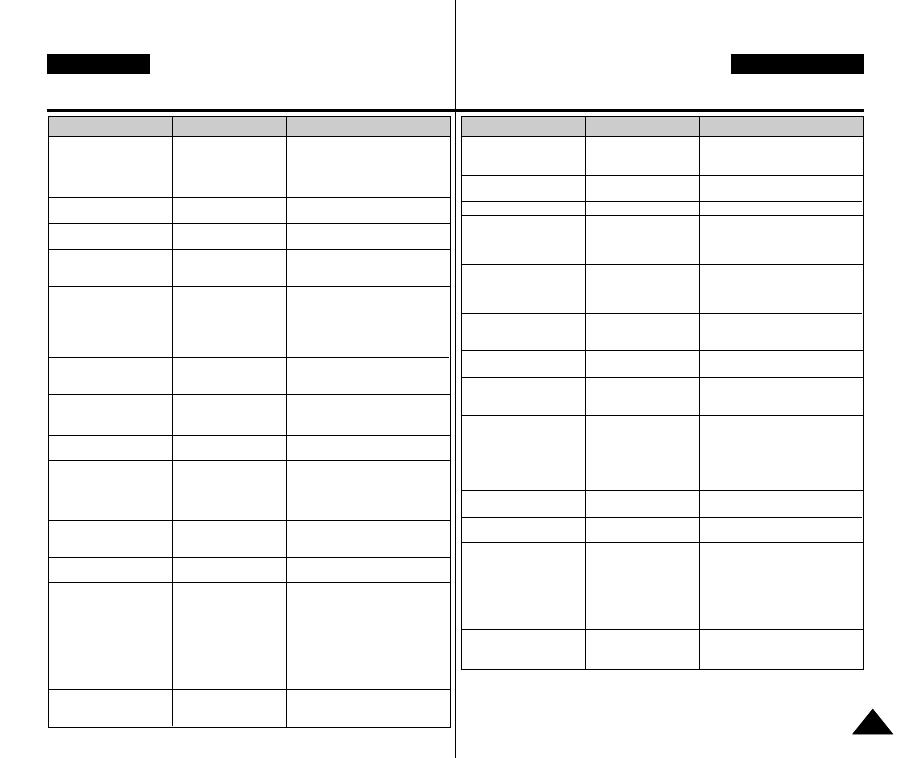
Dépannage
Problème Causes possibles Solution
La carte Memory Stick ne
s’insère pas correctement.
L’équilibrage des couleurs de
l’image n’est pas naturel.
Le zoom numérique ne
fonctionne pas.
Les fichiers enregistrés dans la
carte Memory Stick ne peuvent
pas être supprimés.
Les images apparaissent
sombres sur l'écran LCD.
L’arrière de l’écran LCD est
chaud.
La lecture, le rembobinage et
l’avance rapide ne
fonctionnent pas.
La carte Memory Stick ne peut
pas être lue (Mode Photo)
Aucune image n’est prise
lorsque le bouton est enfoncé
complètement.
Le flash intégré ne se
déclenche pas
Impossibilité d’enregistrer une
vidéo
L’écran LCD s’éteint
Le module caméra externe ne
fonctionne pas. (VP-X105L/
X110L uniquement)
La carte Memory Stick est
mal insérée.
Quelque chose bouche le
compartiment de la carte
Memory Stick.
La balance des blancs doit
être ajustée.
Un effet spécial numérique
s’applique.
La carte Memory Stick est
protégée.
Le fichier est verrouillé
La luminosité est trop
importante.
La température ambiante est
trop basse.
Utilisation prolongée de
l’écran LCD
mode photo est sélectionné
Le Mode Vidéo est
sélectionné
Il ne reste pas suffisamment
d’espace disponible dans la
mémoire.
La carte mémoire a été formatée
par différents appareils.
Le flash a été désactivé.
Le flash n’est pas disponible
pendant les enregistrements
Mode Photo est sélectionné
Pour réduire la consommation
d'énergie, l’écran LCD et
l’appareil photo s’éteignent
lorsque aucun bouton n’est
actionné pendant une durée
donnée (selon le mode de
fonctionnement). Ceci ne
constitue nullement un
dysfonctionnement.
La batterie est épuisée.
Insérez la carte Memory Stick
correctement, voir page 34.
Nettoyez le compartiment de la carte
Memory Stick.
Réglez correctement la balance des
blancs, voir page 67.
Désactivez les effets spéciaux
numériques, voir page 54.
Retirez le volet de protection de la carte
Memory Stick.
Déverrouillez le fichier, voir page 84.
Réglez la luminosité et l’angle de l’écran
LCD
Des températures trop basses peuvent
provoquer un affichage sombre sur
l’écran LCD.
Il ne s’agit pas d’un dysfonctionnement.
Rabattez l’écran LCD pour le mettre hors
tension ou éteignez votre appareil pour le
laisser refroidir
Sélectionnez Mode Vidéo et Play Lecture
Sélectionnez Mode Photo et Visualiser
Supprimez les fichiers de la carte Memory
stick.
Formatez la carte Memory Stick sur le
camescope
Sélecti4nnez un autre mode flash,
reportez-vous à la page 64.
Sélectionnez Mode Vidéo
L’appareil photo se remet
automatiquement sous tension lorsque
vous appuyez sur un bouton. Appuyez à
nouveau sur le bouton pour activer la
fonction.
Remplacement de la batterie
129129
FRANÇAIS
NEDERLANDS
Problemen oplossen
Symptoom Mogelijke oorzaken Maatregelen
Memory Stick gaat niet
goed in de camera
Onnatuurlijke kleuren
Digitale zoom werkt niet
Bestanden kunnen niet worden
verwijderd van Memory Stick
Beeld op het LCD-scherm te
donker
Achterkant van LCD-scherm
heet
Weergave, terugspoelen en
vooruitspoelen werken niet
Geen fotoweergave van
Memory Stick
Er wordt geen foto genomen na
volledig indrukken van de
opnameknop
Ingebouwde flitser gaat af
Video-opname niet mogelijk
LCD-scherm gaat uit
De externe cameramodule
werkt niet
(alleen VP-X105L/X110L)
Memory stick verkeerdom
Vreemd voorwerp in de
aansluiting
Witbalans moet worden
afgeregeld
Digitaal effect aangezet
Memory Stick is beveiligd
Bestand is beveiligd
Te lichte omgeving
Te koude omgeving
Langdurig gebruik van LCD-
scherm
Gekozen voor fotostand
(Photo Mode)
Gekozen voor videostand
(Video Mode)
Onvoldoende vrij geheugen
Geheugenkaart
geformatteerd op ander
apparaat
Flitser reageert op
onvoldoende omgevingslicht
Gekozen voor fotostand
(Photo Mode)
Om stroom te sparen gaat de
camera automatisch uit
wanneer een bepaalde
periode (afhankelijk van de
gebruiksstand) geen toets
wordt ingedrukt. Dit is geen
storing.
De batterij is leeg.
Plaats de Memory Stick op de juiste
manier, zie blz. 34.
Maak de Memory Stick aansluiting leeg.
Stel de witbalans in, zie bladzijde 67.
Zet de effecten uit, zie bladzijde 54.
Verschuif de wis/schrijfbeveiliging van de
Memory Stick.
Hef de beveiliging van het bestand op, zie
bladzijde 84.
Wijzig de helderheid en stand van het
scherm.
Bij te lage temperaturen kan het LCD-
scherm donker blijven. Dit is geen storing.
Sluit het LCD-scherm om het uit te zetten
of zet de camera uit om het scherm te
laten afkoelen.
Selecteer ‘Video Mode’ en vervolgens
‘Play’.
Selecteer ‘Photo Mode’ en vervolgens
‘View’.
Verwijder bestanden van de Memory
Stick of verwijder bestanden uit het
interne geheugen.
Formatteer de Memory Stick met de
camera of formatteer het interne
geheugen.
Kies andere flitsinstelling, zie bladzijde 64.
Selecteer ‘Video Mode’.
U kunt de camera weer aanzetten door
op een willekeurige toets te drukken.
Als u de functie van de toets wilt
gebruiken, moet u de betreffende
toets nog een keer indrukken.
Vervang de batterij.
00876H X105L FRA+NED~136 6/8/05 2:59 PM Page 129
Pagina wordt geladen...
Pagina wordt geladen...

Spécifications techniques
VP-X105(L)/X110(L)
format MPEG4 AVI
JPEG (DPOF, Exif 2.2)
lecture stéréo
enregistrement / lecture de fichiers SON
(échantillonnage 8 KHz, 16 bits, stéréo)
mémoire interne / Memory Stick / Memory Stick Pro
reportez-vous à la page 31
CCD 1/6'', 800 K (maximum)
x10 (optique), x100 (numérique)
f = 2,4 à 24 mm ; F = 1,8 à 2,4
3,0 lux
2,0’’, transréflectif, 210 K
type mini-B (USB 2.0 à haut débit)
prise spéciale à 22 broches
vidéo (1,0 Vpp), audio (-7,5 dBm ; 47 KΩ;
Entrée : monophonique / Sortie : stéréophonique)
prise spéciale à 22 broches
0 à 40°C
10% à 80%
3,8 V (bloc batterie lithium-polymère),
4,8 V (adaptateur CA)
3,0 W (écran LCD allumé)
58,8mm x 92,7mm x 26,3mm
150 g (bloc batterie lithium-polymère compris)
microphone à condensateur stéréo multidirectionnel
Nom du modèle
le système CAMESCOPE
Système d’enregistrement
vidéo
Système photo
MP3
Voix
Mémoire
Durée de
lecture/d’enregistrement
Pixel CCD
Coefficient de zoom
Longueur focale
Luminosité minimum
Ecran LCD
Branchements du socle
Câble USB
Prise du CAMESCOPE
Entrée/sortie AV
Prise CC
Divers
Température de fonctionnement
Humidité de fonctionnement
Source d’alimentation
Consommation électrique
Dimensions (L x H x P)
Poids
Microphone intégré
132132
FRANÇAIS
NEDERLANDS
Specificaties
VP-X105(L)/X110(L)
MPEG4 AVI formaat
JPEG (DPOF, Exif 2.2)
Stereo weergave
WAVE opname/weergave, 8 KHz sampling,
16-bits, stereo
Intern geheugen/Memory Stick/Memory Stick Pro
Zie bladzijde 31
1/6 inch CCD, 800 K (maximaal)
x10 (optisch), x100 (digitaal)
f=2,4-24 mm, F1.8-2.4
3,0 lux
5 cm Trans Reflective, 210 K
Mini-B type (USB 2.0 High Speed)
Speciale 22-pins connector
Video (1,0 V p_p), Audio (-7,5 dBm 47KΩ,
Invoer:mono/Uitvoer:stereo)
Speciale 22-pins connector
0°-40°C
10-80%
3,8 V (Li-Polymer batterij), 4,8 V (netvoeding)
3,0 W (LCD aan)
58,8 mm x 92,7 mm x 26,3 mm
150 gram (inclusief de Lithium Polymer batterij)
Omnidirectionele stereo condensatormicrofoon
Model
Camerasysteem
Video
Foto
MP3
Spraak
Geheugen
Opname/weergaveduur
CCD pixels
Zoombereik
Brandpuntafstand
Lichtgevoeligheid
LCD-scherm
Connectors (houder)
USB
Camera
AV In/Uit
Gelijkstroom ingang
Algemeen
Temperatuur (gebruik)
Luchtvochtigheid (gebruik)
Stroombron
Stroomgebruik
Afmetingen (BxHxD)
Gewicht
Ingebouwde microfoon
00876H X105L FRA+NED~136 6/8/05 2:59 PM Page 132

Spécifications techniques
Nom du modèle
Prises du CAMESCOPE
Prise
commune
Branchements du socle
Prise CC
Adaptateur CA
Alimentation requise
Sortie CC
Dimensions
Poids
VP-X105(L)/X110(L)
ø 3,5 stéréo
vidéo (1,0 Vpp, 75
Ω
), audio (-7,5 dBm ; 47 K
Ω
, stéréo)
prise spéciale à 22 broches
prise spéciale à 22 broches
adaptateur CA 100 à 240 V ; 50/60 Hz
sortie CC 4,8 V ; 1,0 A
70mm x 30mm x 42mm
80g (Including DC cable)
XC-L1P (Module caméra externe) (VP-X105L/X110L uniquement)
CMOS 1/4 pouce, 320K (maximum)
640 x 480 (VGA)
Auto
Auto
Fixé
f = 4,0 mm, F 2,6
Vidéo (1,0 Vpp), Audio (-7,5 dBm ; 47 K, Mono)
0°- 40°C
20%~80%
1,5 V x 2 (piles alcalines AAA)
0.9W
85mm x 27mm x 26mm
105 g (sans piles alcalines AAA)
Microphone à condensateur multidirectionnel
Pile alcaline : 60 minutes maximum
Batterie rechargeable nickel-hydrogène :
100 minutes maximum (non fournie).
Nom du modèle
Caméra CMOS externe
Pixel CMOS
Résolution vidéo
Exposition
Balance des blancs
Type de mise au point
Longueur focale
Connecteur
Sortie AV
Divers
Température de fonctionnement
Humidité de fonctionnement
Source d’alimentation
Consommation électrique
Dimensions (L x H x P)
Poids
Microphone intégré
Durée d’utilisation de la
batterie
Ecouteurs
Entrée/sortie AV
• L’apparence extérieure de ce produit et les caractéristiques techniques peuvent être
modifiées sans préavis dans un souci d’amélioration de la qualité.
133133
FRANÇAIS
NEDERLANDS
Specificaties
Model
Connectors op camera
Connector (naar houder)
Gelijkstroom connector
Netvoeding
Spanning
Gelijkstroomuitgang
Afmetingen
Gewicht
VP-X105(L)/X110(L)
ø 3,5 stereo
Video (1,0 p_p, 75 Ω), Audio (-7,5 dBm 47K Ω, stereo)
Speciale 22-pins connector
Speciale 22-pins connector
Wisselstroom 100-240 V, 50/60 Hz
Gelijkstroom 4,8 V, 1,0 A
70 mm x 30 mm x 42 mm
80 gram (inclusief gelijkstroomkabel)
XC-L1P (Externe cameramodule) (alleen VP-X105L/X110L)
1/4˝ CMOS, 320K (maximum)
640x480 (VGA)
Auto
Auto
Vast
f=4,0mm, F2,6
Video (1.0Vp_p), audio (-7.5dBm 47KΩ, Mono)
0°C-40°C (32°F~104°F)
20%-80%
1.5V x 2 (alkaline AAA batterij)
0,9W
85mm x 27mm x 26mm
105 gram (zonder de alkaline AAA batterij)
Omnidirectionele condensor microfoon
Alkalinebatterij: Max. 60 minuten
Oplaadbare nikkel hydrogen batterij:
Max. 100 minuten (niet meegeleverd).
Model
de externe CMOS camera
CMOS pixels
Videoresolutie
Belichting
Witbalans
Focustype
Brandpuntafstand
Aansluiting
AV uitvoer
Algemeen
Gebruikstemperatuur
Luchtvochtigheid
Stroombron
Energiegebruik
Afmetingen (lxhxd)
Gewicht
Ingebouwde microfoon
Gebruikstijd batterij
Oortelefoon
AV In/Uit
Gemeenschappelijke
connector
• Zowel de technische gegevens als het ontwerp kunnen zonder aankondiging worden
gewijzigd. Drukfouten voorbehouden.
00876H X105L FRA+NED~136 6/8/05 2:59 PM Page 133

Index
- A -
AF......................................48, 65
AFFICHAGE ECRAN .............17
- B -
Balance des blancs ..........50, 67
Batterie lithium-polymère........13
Bouton Affichage.....................28
Bouton Menu...........................14
- C -
Câble USB ..............................13
Carte Memory Stick ................34
Commutateur ..........................14
Compensation de
contre-jour.........................52, 69
Couleur de l’écran LCD ..........89
- D -
Date.........................................91
Démo.......................................95
Dépannage ...........................128
DPOF..............................61, 123
Durée.......................................90
- E -
Effet ........................................53
Espace mémoire...................102
Explorateur de fichiers............83
Extinction automatique ...........94
- F -
Flash........................................64
Format...................................101
- I -
Image Mixer ..........................116
Information version .................99
- L -
Luminosité de l'écran LCD .....88
- M -
MF.....................................48, 65
Mise au point ....................48, 65
Mode démarrage ....................96
Mode USB.............................103
Module caméra externe
(VP-X105L/X110L uniquement).....
.........................................
108~110
134134
FRANÇAIS
NEDERLANDS
Index
- A -
Aan/uit schakelaar ..................14
AF autofocus.....................48, 65
Automatische uitschakeling
(Auto Shut off) ........................94
- B -
Beeldstabilisator (EIS) ......49, 66
Belichtingsprogramma’s
(Program AE)....................51, 68
- D -
Datum (Date) ..........................91
Demo.......................................95
Digitale zoom ..........................54
Display toets ...........................28
DPOF..............................61, 123
- E -
Effecten ..................................53
Externe cameramodule
(alleen VP-X105L/X110L)
.
108~110
- F -
Flitser.......................................64
Formatteren...........................101
Functietoetsen.........................27
- G -
Geheugenruimte (Memory
Space)...................................102
Geheugentype
(Memory type).........................33
Geheugentype
(Storage type) .......................100
- H -
Handmatig scherpstellen
(MF)...................................48, 65
Herhalen (PB Option) .............45
Herhalen (Repeat Play) ..........74
- I -
Image Mixer ..........................117
In- en uitzoomen
(Zooming In and Out) .......38, 57
- L -
LCD helderheid (Brightness) ..88
LCD kleur (Colour)..................89
Lithium Polymeer batterij ........13
- M -
Memory Stick ..........................34
Menu toets ..............................14
00876H X105L FRA+NED~136 6/8/05 2:59 PM Page 134

- N -
Nettoyage et entretien
du CAMESCOPE..................124
- P -
PB Option (Option LECT).......45
PictBridge..............................122
Prise ........................................56
Program AE ......................51, 68
- R -
Relecture.................................74
- S -
Signal sonore..........................98
Stabilisateur
électronique d'images.......49, 66
- T -
Touche de fonction..................27
Type de mémoire....................33
Type de stockage..................100
- Z -
Zoom avant et arrière.......38, 57
Zoom numérique.....................54
Index
135135
FRANÇAIS
NEDERLANDS
- N -
Navigatie door bestanden
(File Browser)..........................83
- O -
Opname (Capturing)...............56
- P -
Pieptoon (Beep Sound) ..........98
PictBridge..............................122
Problemen oplossen
(Troubleshooting)..................128
- R -
Reinigen en onderhoud
(Cleaning and Maintaining)...124
- S -
Scherpstellen (Focus).......48, 65
Startstand (Start-up Mode).....96
- T -
Tegenlichtcompensatie
(BLC).................................52, 69
Tekst op scherm (OSD) ..........17
Tijd (Time) ...............................90
- U -
USB kabel (USB Cable) .........13
USB stand (USB mode) .......103
- V -
Versie informatie
(Version Information) ..............99
- W -
Witbalans
(White Balance) ................50, 67
- Z -
Zoomen.............................38, 57
Index
00876H X105L FRA+NED~136 6/8/05 2:59 PM Page 135
Pagina wordt geladen...
Pagina wordt geladen...
Pagina wordt geladen...
Pagina wordt geladen...

Dit Samsung-product is gegarandeerd tegen fabricage- en/of
materiaalfouten voor een periode van twaalf (12) maanden
gerekend vanaf de oorspronkelijke aankoopdatum, tenzij in de
nationale of Europese wet- of regelgeving een andere
garantieperiode is vastgesteld.
Indien aanspraak wordt gemaakt op een reparatie onder
garantie, dient u het product te retourneren aan de winkelier
waar u het product gekocht heeft.
Erkende dealers van Samsung danwel door Samsung erkende
servicecentra in West-Europese Ianden zullen eveneens
garantie verlenen, echter op de voorwaarden die van toepassing
zijn in het betreffende land.
Ingeval van problemen kunt u nadere informatie verkrijgen via de
Samsung service- en informatielijn:
Voor Nederland: tel. 0900-2020088 (10 cpm)
Voor België: tel. 02/201.24.18
■ GARANTIECONDITIES
1. De garantie is alleen geldig wanneer de garantiekaart volledig
is ingevuld en samen met de originele aankoopbon of -
bevestiging waarop duidelijk het serienummer vermeld staat,
wordt overlegd.
2. Samsungs verplichtingen beperken zich tot reparatie of, indien
nodig en na haar beoordeling, tot het vervangen van het
product of het defecte onderdeel.
3. Reparaties onder garantie moeten door Samsung erkende
service-centra worden uitgevoerd. Er zal geen vergoeding
plaatsvinden voor reparaties uitgevoerd door niet erkende
Samsung dealers of niet erkende servicecentra. Alle daaruit
voortvloeiende schades vallen niet onder deze garantie.
4. Aanpassingen aan het product die noodzakelijk zijn om te
voldoen aan landelijke of plaatselijke technische of veiligheids-
voorschriften die gelden in enig land anders dan dat waarvoor
het product oorspronkelijk is ontworpen en gefabriceerd,
worden niet beschouwd als voortvloeiende uit materiaal- of
fabricagefouten.
5. Deze garantie dekt geen van de volgende zaken:
a) Periodieke controles, onderhoud en reparatie of vervanging
van onderdelen veroorzaakt door normaal gebruik en
slijtage. Hierbij dient vermeld te worden dat bij alle
beeldbuizen, ongeacht het fabrikaat, de helderheid met het
verstrijken van de tijd afneemt.
b) Kosten verbonden aan transport, verwijdering of installatie
van het product.
c) Misbruik, inclusief het gebruik voor andere doeleinden dan
waarvoor het product bestemd is, of onjuiste installatie.
d) Schade veroorzaakt door bliksem, water, vuur, overmacht,
oorlog, rellen, aansluiting op onjuist voltage, onvoldoende
ventilatie, vallen, stoten, onoordeelkundig gebruik of enige
andere oorzaak die buiten de contrôle van Samsung valt.
6. Deze garantie geldt voor iedereen die gedurende de
garantieperiode legaal in het bezit is gekomen van het
product.
7. De wettelijke rechten van de koper krachtens enigerlei van
toepassing zijnde nationale wetgeving, hetzij jegens de
verkoper en voortvloeiend uit het koopcontract, hetzij
anderszins, worden door deze garantie niet beïnvloed. Tenzij
de nationale wetgeving anders bepaalt, zijn de rechten
voortvloeiend uit deze garantie de enige rechten van de koper,
en kunnen Samsung, haar dochtermaatschappijen en
vertegen-woordigingen niet aansprakelijk worden gesteld voor
indirect of voortvloeiend verlies.
EUROPESE GARANTIE
NEDERLAND
BELGIË
CAM_FRA+NED W/C 6/8/05 2:25 PM Page 103

FRANÇAIS
NEDERLANDS
DEZE CAMERA IS VERVAARDIGD DOOR:
Belangrijk
Geachte gebruiker,
De batterijen die in dit product
worden gebruikt bevatten stoffen die
schadelijk zijn voor het milieu.
Gooi daarom nooit
batterijen bij het
gewone huisvuil.
Laat bij voorkeur de
batterijen door uw
vakhandelaar
vervangen of lever de
batterijen in bij een
innamepunt voor
gebruikte batterijen in
uw gemeente indien
u de batterijen zelf
verwisselt.
*Samsung Electronics’ Internet Home Page
Nederland http://www.samsung.nl
Verenigde Staten http://www.sosimple.com
Groot-Brittannië http://www.samsungelectronics.co.uk
Frankrijk http://www.samsung.fr
Australië http://www.samsung.com/au
Duitsland http://www.samsung.de
Zweden http://www.samsung.se
Polen http://www.samsung.com/pl
Canada http://www.samsungcanada.com
CE CAMESCOPE EST FABRIQUE PAR:
*Samsung Electronics’ Internet Home Page
United Kingdom http://www.samsungelectronics.co.uk
France http://www.samsung.fr
Australia http://www.samsung.com/au
Germany http://www.samsung.de
Sweden http://www.samsung.se
Poland http://www.samsung.com/pl
Italia http://www.samsung.it
Spain http://www.samsung.es
00876H X105L FRA+NED~007 6/8/05 2:52 PM Page B
Documenttranscriptie
00876H X105L FRA+NED~007 6/8/05 2:52 PM Page C FRANÇAIS NEDERLANDS Caméscope numérique Digitale camcorder VP-X105(L)/X110(L) VP-X105(L)/X110(L) AF Mise au point automatique CCD Mémoire à transfert de charges LCD Affichage à cristaux liquides Manuel d’utilisation Avant de vous servir de l’appareil, lisez ce manuel d’utilisation avec attention et conservez-le en vue d’une utilisation ultérieure. Ce produit est conforme aux directives européennes 89/336 CEE, 73/23 CEE, 93/68 CEE. AF CCD LCD autofocus beeldsensor kleurenscherm Gebruiksaanwijzing Lees voordat u de camcorder in gebruik neemt deze gebruiksaanwijzing zorgvuldig door en bewaar hem goed. Dit product voldoet aan de volgende richtlijnen: 89/336 CEE, 73/23 CEE, 93/68 CEE. AD68-00876H 00876H X105L FRA+NED~007 6/8/05 2:52 PM Page 2 FRANÇAIS Sommaire Avertissements et consignes de sécurité .................8 Opmerkingen en veiligheidsmaatregelen ................8 Précautions relatives aux soins à apporter au CAMESCOPE................8 Remarques concernant les droits d'auteur ..............................................9 Remarques concernant la formation de condensation...........................9 Remarques concernant le camescope ......................................................9 Remarques concernant la batterie...........................................................10 Remarque concernant les marques déposées.......................................10 Remarques concernant l’objectif .............................................................11 Remarques concernant l’écran LCD ........................................................11 Précautions relatives aux réparations .....................................................11 Précautions relatives aux pièces de rechange.......................................11 Veilig omgaan met de camera ....................................................................8 Copyright (auteursrechten) .........................................................................9 Condensvorming ..........................................................................................9 De camera......................................................................................................9 De batterij ....................................................................................................10 Handelsmerken ..........................................................................................10 De lens .........................................................................................................11 Het LCD-scherm..........................................................................................11 Reparatie......................................................................................................11 Vervangende onderdelen...........................................................................11 Familiarisez-vous avec CAMESCOPE ...................12 Kennismaken met uw camera ...............................12 Caractéristiques ........................................................................................12 Accessoires fournis avec le camescope ................................................13 Eigenschappen ..........................................................................................12 Meegeleverde accessoires........................................................................13 Nom des pièces.....................................................14 Informatie over onderdelen ..................................14 Vue arrière gauche .....................................................................................14 Vue avant droite et vue de dessous ........................................................15 Présentation du module caméra externe (VP-X105L/X110L uniquement) ....16 Ecran LCD ...................................................................................................17 Affichage à l’écran en modes Enregistrement de vidéo/ Lecture de vidéo ......................................................................................17 Affichage à l’écran en modes Prise de photo/Visionnage de photo.......18 Affichage à l’écran en modes Lecture MP3/Enregistreur vocal/ Lecture d’enregistrement vocal ...............................................................19 Achterkant en linker zijkant .....................................................................14 Rechter zijkant, voorkant en onderkant ..................................................15 Overzicht externe cameramodule (alleen VP-X105L/X110L).................16 LCD-scherm ................................................................................................17 Informatie op scherm tijdens video-opname/weergave (OSD On Screen Display) ..................................................................................17 Informatie op scherm tijdens foto-opname/weergave (OSD On Screen Display) ..............................................................................................................18 Informatie op scherm tijdens spraakopname en spraak/MP3-weergave (OSD) ................................................................................................................19 Batterie .................................................................20 Insertion/Ejection des batteries................................................................20 Entretien de la batterie ..............................................................................21 Charge de la batterie..................................................................................24 2 NEDERLANDS Inhoud Gebruik van de batterij .........................................20 Batterij plaatsen/verwijderen ...................................................................20 Batterij in goede conditie houden ...........................................................21 Batterij opladen ..........................................................................................24 00876H X105L FRA+NED~007 6/8/05 2:52 PM Page 3 FRANÇAIS Sommaire NEDERLANDS Inhoud Premiers pas..........................................................25 Aan de slag ...........................................................25 Couleur de la diode....................................................................................25 Fonction de réinitialisation du matériel...................................................25 Préparation du CAMESCOPE ...................................................................26 Touches de fonction ..................................................................................27 Bouton DISPLAY.........................................................................................28 Réglages de l’écran LCD...........................................................................29 Arborescence des dossiers et des fichiers ............................................30 Capacité et durée d’enregistrement.........................................................31 Choix du type de mémoire ........................................................................33 Memory Stick (Accessoires en option) ...................................................34 Sélection des modes et des menus.........................................................35 De kleur van de LED indicator .................................................................25 Hardware reset............................................................................................25 Voor u de camera in gebruik neemt.........................................................26 De functietoetsen .......................................................................................27 De Display toets .........................................................................................28 LCD-scherm instellen ................................................................................29 Het geheugen is ingedeeld in mappen en bestanden ..........................30 Opnameduur en capaciteit ........................................................................31 Geheugentype kiezen ................................................................................33 Gebruik van de Memory Stick (als optie verkrijgbaar) ..........................34 Gebruiksstand en menukeuze ..................................................................35 Mode Vidéo...........................................................36 Gebruiksstand Video .............................................36 Enregistrement ...........................................................................................37 Enregistrement.........................................................................................37 Zoom avant et arrière ..............................................................................38 Réglage de l’entrée vidéo........................................................................39 Lecture.........................................................................................................40 Lecture sur l’écran LCD...........................................................................40 Options liées aux fichiers..........................................................................42 Suppression de fichiers vidéo .................................................................42 Verrouillage de fichiers vidéo ..................................................................43 Copie de fichiers vidéo ............................................................................44 Option PB (lecture) ..................................................................................45 Réglage des diverses fonctions...............................................................46 Taille des fichiers vidéo............................................................................46 Qualité des fichiers vidéo ........................................................................47 Mise au point............................................................................................48 EIS (stabilisateur électronique d'image)..................................................49 Balance des blancs .................................................................................50 Opname (Record) .......................................................................................37 Opnemen ..............................................................................................37 In- en uitzoomen...................................................................................38 Video In instellen ....................................................................................39 Weergave (Play)..........................................................................................40 Afspelen op het LCD-scherm ...............................................................40 Met bestanden werken (File Options)......................................................42 Videobestanden verwijderen ................................................................42 Videobestanden beveiligen ..................................................................43 Videobestanden kopiëren.....................................................................44 PB-optie instellen..................................................................................45 Diverse functies instellen (Settings) ........................................................46 Resolutie videobestanden instellen (Size) ...........................................46 Kwaliteit/compressie videobestanden instellen (Quality).....................47 Scherpstelling instellen (Focus) ...........................................................48 Beeldstabilisator instellen (EIS)............................................................49 Witbalans instellen (White Balance).....................................................50 3 00876H X105L FRA+NED~007 6/8/05 2:52 PM Page 4 FRANÇAIS Sommaire Fonction Program AE (exposition automatique programmable) ............51 Fonction BLC (compensation de contre-jour) .........................................52 Effets spéciaux.........................................................................................53 Zoom numérique......................................................................................54 Belichtingsprogramma instellen (Program AE) ....................................51 Tegenlichtcompensatie instellen (BLC) ................................................52 Effect instellen.......................................................................................53 Digitale zoom instellen..........................................................................54 Mode Photo ..........................................................55 Gebruiksstand Foto ...............................................55 Prise .............................................................................................................56 Prise d’images .........................................................................................56 Zoom avant et arrière ..............................................................................57 Visionnage...................................................................................................58 Visionnage des fichiers photo sur l’écran LCD .......................................58 Options liées aux fichiers..........................................................................59 Suppression de fichiers photo .................................................................59 Verrouillage de fichiers photo ..................................................................60 Fonction DPOF (Digital Print Order Format)...........................................61 Copie de fichiers photo............................................................................62 Réglage des diverses fonctions...............................................................63 Taille des fichiers photo ...........................................................................63 Flash.........................................................................................................64 Mise au point............................................................................................65 EIS (stabilisateur électronique d'image)..................................................66 Balance des blancs .................................................................................67 Fonction Program AE (exposition automatique programmable) ............68 Fonction BLC (compensation de contre-jour) .........................................69 Opname (Record) .......................................................................................56 Foto’s maken ........................................................................................56 In- en uitzoomen...................................................................................57 Weergave (Play)..........................................................................................58 Digitale foto's bekijken op het LCD-scherm.........................................58 Met bestanden werken (File Options)......................................................59 Fotobestanden verwijderen ..................................................................59 Fotobestanden beveiligen ....................................................................60 DPOF afdrukfunctie instellen (Digital Print Order Format) .................61 Fotobestanden kopiëren.......................................................................62 Diverse functies instellen (Settings) ........................................................63 Resolutie fotobestanden instellen (Size)..............................................63 Flitser instellen (Light) ..........................................................................64 Scherpstelling instellen (Focus) ...........................................................65 Beeldstabilisator instellen (EIS)............................................................66 Witbalans instellen (White Balance).....................................................67 Belichtingsprogramma instellen (Program AE) ....................................68 Tegenlichtcompensatie instellen (BLC) ................................................69 MP3/Mode Enregistreur vocal/Explorateur de fichiers .....71 Enregistrement de musique sur le camescope......................................72 Copie de fichiers musicaux vers le camescope......................................72 Lecture.........................................................................................................73 Lecture de fichiers musicaux...................................................................73 4 NEDERLANDS Inhoud MP3 muziek, spraakopnamen en geluidsbestanden...71 Muziek in de camera zetten.......................................................................72 Muziekbestanden naar de camera kopiëren .......................................72 Weergave.....................................................................................................73 Muziekbestanden afspelen...................................................................73 00876H X105L FRA+NED~007 6/8/05 2:52 PM Page 5 FRANÇAIS NEDERLANDS Sommaire Inhoud Options de lecture......................................................................................74 Lecture répétée........................................................................................74 Options liées aux fichiers..........................................................................75 Suppression de fichiers musicaux...........................................................75 Verrouillage de fichiers musicaux............................................................76 Copie de fichiers musicaux .....................................................................77 Weergave-opties (Play Options)...............................................................74 Herhalen ...............................................................................................74 Met bestanden werken (File Options)......................................................75 Muziekbestanden verwijderen..............................................................75 Muziekbestanden beveiligen ................................................................76 Muziekbestanden kopiëren ..................................................................77 Mode Enregistreur vocal .......................................78 Enregistrement ...........................................................................................78 Enregistrement de voix............................................................................78 Lecture.........................................................................................................79 Lecture de fichiers vocaux.......................................................................79 Options liées aux fichiers..........................................................................80 Suppression de fichiers vocaux...............................................................80 Verrouillage de fichiers vocaux................................................................81 Copie de fichiers vocaux .........................................................................82 Explorateur de fichiers ..........................................83 Suppression des fichiers ou des dossiers .............................................83 Verrouillage des fichiers............................................................................84 Copie des fichiers ou des dossiers .........................................................85 Affichage d’informations sur les fichiers................................................86 Réglages du CAMESCOPE .....................................87 Réglages de l’écran LCD...........................................................................88 Luminosité de l’écran LCD ......................................................................88 Couleurs de l’écran LCD .........................................................................89 Réglage de la date et de l’heure...............................................................90 Réglage de l’heure...................................................................................90 Réglage de la date ..................................................................................91 Format de la date ....................................................................................92 Format de l’heure.....................................................................................93 Spraakopnamen.....................................................78 Opname (Record) .......................................................................................78 Spraak opnemen ..................................................................................78 Weergave (Play)..........................................................................................79 Spraakbestanden afspelen...................................................................79 Met bestanden werken (File Options)......................................................80 Spraakbestanden verwijderen..............................................................80 Spraakbestanden beveiligen ................................................................81 Spraakbestanden kopiëren ..................................................................82 Door bestanden navigeren (File Browser).............83 Bestanden en mappen verwijderen .........................................................83 Bestanden beveiligen ................................................................................84 Bestanden en mappen kopiëren ..............................................................85 Bestandsinformatie bekijken ....................................................................86 Instellingen ...........................................................87 LCD-scherm instellen (Display)................................................................88 Helderheid (Brightness)........................................................................88 Kleurverzadiging (LCD Colour) ............................................................89 Datum/tijd instellen (Date/Time) ...............................................................90 Tijd (Set Time) ......................................................................................90 Datum (Set Date)..................................................................................91 Indeling datum (Date Format) ..............................................................92 Indeling tijd (Time Format) ...................................................................93 5 00876H X105L FRA+NED~007 6/8/05 2:52 PM Page 6 FRANÇAIS 6 NEDERLANDS Sommaire Inhoud Réglages système ......................................................................................94 Extinction automatique ............................................................................94 Fonction Démo ........................................................................................95 Mode Démarrage.....................................................................................96 Fonction N° de fichier ..............................................................................97 Signal sonore ...........................................................................................98 Affichage de la version ............................................................................99 Réglages de la mémoire..........................................................................100 Choix du type de stockage....................................................................100 Formatage de la mémoire .....................................................................101 Affichage de l’espace mémoire .............................................................102 Mode USB..................................................................................................103 Enregistrement de fichiers dans une mémoire externe........................103 Débit de la connexion USB en fonction du système ............................104 Configuration système...........................................................................104 Utilisation en tant que Web camescope................................................105 Raccordement du CAMESCOPE à une imprimante ............................106 Systeeminstellingen (System Settings)...................................................94 Automatisch uitschakelen (Auto Shut off)............................................94 Demo functie.........................................................................................95 Gebruiksstand bij aanzetten (Start-up Mode) ......................................96 Bestandsnummering (File No.) ............................................................97 Pieptoon (Beep Sound) ........................................................................98 Versie bekijken (Version Information)...................................................99 Geheugen instellen ..................................................................................100 Geheugentype kiezen (Storage Type) ...............................................100 Geheugen formatteren (Formatting) ..................................................101 Geheugenruimte bekijken (Memory Space) ......................................102 USB ............................................................................................................103 Bestanden opslaan op memory stick (External Memory) .................103 USB snelheid afhankelijk van de computer .......................................104 Specificaties aan te sluiten computer ................................................104 Gebruik als pc-camera .......................................................................105 Camera aansluiten op printer.............................................................106 Utilisation du module caméra externe (VP-X105L/X110L uniquement).. 107 Gebruik van de externe cameramodule (alleen VP-X105L/X110L). 107 Branchement du module caméra externe.............................................108 Branchement du module caméra externe au CAM ..............................108 Enregistrement vidéo à l’aide du module caméra externe ...................108 Porter le module caméra externe ...........................................................109 Branchement de la rallonge lorsque l’appareil est dans son étui.........109 Montage du module caméra externe sur le support antivibratoire.......109 Utilisation des bandes de fixation longues et courtes...........................110 Externe cameramodule aansluiten..........................................................108 De externe cameramodule op de camera aansluiten .......................108 Opnamen maken met de externe cameramodule ............................108 De externe cameramodule dragen ..........................................................109 De kabel aansluiten terwijl de camcorder in de draagtas zit. ...........109 De externe cameramodule op de rubberen voet bevestigen ..........109 De korte en lange bevestigingsbanden .............................................110 Divers .................................................................111 Overige informatie ..............................................111 Raccordement du CAMESCOPE à d'autres appareils .........................112 Raccordement du CAMESCOPE à un téléviseur .................................112 Raccordement du CAMESCOPE à un magnétoscope ........................113 Copie de fichiers vidéo sur une cassette VHS......................................114 Camera op andere apparaten aansluiten ..............................................112 Camera op tv aansluiten.....................................................................112 Camera op video- of dvd-recorder aansluiten ...................................113 Videobestanden naar videoband kopiëren ........................................114 00876H X105L FRA+NED~007 6/8/05 2:52 PM Page 7 FRANÇAIS NEDERLANDS Sommaire Inhoud Enregistrement de signaux décodés à partir d’autres appareils ..........115 Raccordement du CAMESCOPE à un ordinateur à l’aide du câble USB ..............................................................................................116 Installation des logiciels ..........................................................................117 Installation d’Image Mixer ......................................................................117 Installation du pilote de Web camescope..............................................119 Installation du pilote Windows98SE (uniquement pour Windows98SE) ........................................................120 Impression des photos............................................................................122 Impression PictBridge............................................................................122 Impression de photos à partir de fichiers DPOF ..................................123 Gedecodeerde beelden vanaf andere digitale apparatuur opnemen. ..115 Camera op pc aansluiten via de usb kabel........................................116 Programma’s installeren..........................................................................117 Installatie van Image Mixer.................................................................117 Software voor gebruik als pc-camera ...............................................119 Windows98SE stuurprogramma (alleen voor Windows98SE)..........120 Foto’s afdrukken.......................................................................................122 Foto’s afdrukken met PictBridge functie ............................................122 Foto’s afdrukken met DPOF bestanden ............................................123 Entretien ............................................................124 Camera reinigen en bijhouden ...............................................................124 Na gebruik ..........................................................................................124 Buitenzijde reinigen ............................................................................125 De ingebouwde oplaadbare batterij ...................................................125 Over de batterij ...................................................................................126 Gebruik in het buitenland ...................................................................127 Nettoyage et entretien du CAMESCOPE ...............................................124 Après utilisation du CAMESCOPE........................................................124 Nettoyage du boîtier ..............................................................................125 Pile interne rechargeable.......................................................................125 Concernant le bloc-piles ........................................................................126 Utilisation du CAMESCOPE à l’étranger ..............................................127 Dépannage .........................................................128 Auto-diagnostic ........................................................................................128 Menus .................................................................130 Spécifications techniques ....................................132 Onderhoud ....................................................... 124 Problemen oplossen .......................................... 128 Zelfdiagnose: meldingen op scherm .....................................................128 De structuur van het menu ................................ 130 Specificaties ....................................................... 132 Index.................................................................. 134 Index...................................................................134 Pour la France uniquement : ..............................136 7 00876H X105L FRA+NED~036 6/8/05 2:52 PM Page 8 FRANÇAIS NEDERLANDS Avertissements et consignes de sécurité Opmerkingen en veiligheidsmaatregelen Précautions relatives aux soins à apporter au CAMESCOPE 8 Veilig omgaan met de camera ✤ Veuillez tenir compte des précautions d'emploi suivantes. ✤ Veillez à ranger cet appareil dans un endroit sûr. Cet appareil est équipé d’un objectif pouvant être endommagé en cas de choc. Conservez le caméscope hors de portée des enfants. ✤ Houd u tijdens gebruik van de camera altijd aan de onderstaande aanwijzingen. ✤ Bewaar de camera op een veilige plaats. De lens kan beschadigd raken door schokken. Buiten bereik van kinderen houden. ■ Ne rangez pas votre appareil dans un endroit humide. L’humidité et l'eau peuvent être à l'origine de dysfonctionnements de l'appareil. ■ Pour éviter tout risque d'électrocution, ne manipulez pas l'appareil ni le cordon d'alimentation avec les mains mouillées. ■ Ne déclenchez pas le flash près des yeux d'une personne. Le flash émet une lumière violente, laquelle peut avoir sur la vue des effets aussi néfastes que ceux de la lumière directe du soleil. Lorsque vous photographiez des nouveau-nés, faites particulièrement attention à ce que le flash se trouve à 1 m minimum de votre sujet. ■ Si l'appareil ne fonctionne pas correctement, veuillez contacter le revendeur ou centre agréé de service après-vente Samsung le plus proche. Ne procédez pas au démontage de l'appareil : vous risqueriez de provoquer des dégâts difficilement réparables. ■ Nettoyez l'appareil à l'aide d'un chiffon doux et sec. Les tâches pourront être ôtées au moyen d'un chiffon doux imbibé d'une solution détergente non agressive. N'utilisez aucun solvant, quel qu'il soit, en particulier du benzène, sous peine d'endommager les finitions. ■ Protégez votre caméscope de la pluie et de l'eau de mer. Nettoyez l'appareil après utilisation. L'eau de mer peut corroder les pièces. ■ Leg de camera niet op een vochtige plaats. Vocht en water kunnen storingen veroorzaken. ■ Raak de camera en de stroomkabel niet met natte handen aan om elektrische schokken te voorkomen. ■ Gebruik de flitser niet dicht bij ogen van mens of dier. Het licht van de flitser is erg fel en kan, net als recht in de zon kijken, de ogen beschadigen. Let vooral op bij het fotograferen van kinderen; de flitser moet zich in dat geval op minstens 90 cm afstand van het kind/de kinderen bevinden. ■ Als de camera niet goed werkt, neem dan contact op met een dealer bij u in de buurt of met een geautoriseerd Samsung service center. Als u het apparaat zelf openmaakt, kunt u moeilijk te herstellen of onherstelbare schade veroorzaken. ■ Reinig de camera met een droge, zachte doek. Om vlekken te verwijderen, kunt u een zachte doek gebruiken die u met wat mild schoonmaakmiddel hebt bevochtigd. Gebruik nooit oplosmiddelen, bijvoorbeeld benzeen, aangezien deze de afwerklaag van de behuizing kunnen vernielen. ■ Houd uw camera uit de buurt van regen en (zee)water. Reinig het apparaat na gebruik. Zout water kan corrosie veroorzaken. 00876H X105L FRA+NED~036 6/8/05 2:52 PM Page 9 FRANÇAIS NEDERLANDS Avertissements et consignes de sécurité Opmerkingen en veiligheidsmaatregelen Remarques concernant les droits d'auteur ✤ Les programmes télévisés, cassettes VHS pré-enregistrées, DVD, films et autres supports d’image peuvent être protégés par des droits d’auteur. La copie non autorisée de ces supports peut porter atteinte aux droits des propriétaires concernés et constitue une infraction à la législation sur les droits d’auteur. ✤ Toutes les appellations commerciales et marques déposées citées dans ce manuel ou dans toute documentation fournie avec votre appareil Samsung appartiennent à leurs propriétaires respectifs. Remarques concernant la formation de condensation 1. Une brusque hausse de la température ambiante peut entraîner la formation de condensation à l’intérieur du CAMESCOPE. Exemple ✤ Si vous entrez dans un endroit chauffé ou en sortez alors qu’il fait froid à l’extérieur, de la condensation peut se former à l’intérieur de l’appareil. ✤ Pour empêcher ce phénomène, placez l’appareil dans un étui ou un sac en plastique afin de ne pas l’exposer à un changement de température brutal. Remarques concernant le camescope 1. N’exposez jamais le camescope à des températures élevées (plus de 60°C). (Voiture fermée en été ou en plein soleil, par exemple.) 2. Ne mouillez pas le camescope. Gardez le camescope à l’abri de la pluie, de l’eau de mer ou de toute autre forme d’humidité. En plongeant le camescope dans l’eau ou en l’exposant à des taux d’humidité élevés, vous risquez de l’endommager. Copyright (auteursrechten) ✤ De meeste televisieprogramma’s en films/producties op gekochte of gehuurde videobanden en dvd’s zijn auteursrechtelijk beschermd. Zonder toestemming overnemen van beschermde materialen kan een inbreuk zijn op de rechten van de houder(s) van het copyright en dus ook op de betreffende wet(ten). ✤ Alle handelsmerken en geregistreerde handelsmerken die worden genoemd in deze gebruiksaanwijzing of in andere bij dit Samsung product geleverde documentatie zijn eigendom van de betreffende eigenaars. Condensvorming 1. Wanneer de omgevingstemperatuur snel oploopt, kan er water condenseren in de camera. Voorbeeld: ✤ Als u op een koude dag een verwarmde ruimte betreedt of op een warme dag een koelere ruimte verlaat, kan dit tot condensatie in de camera leiden. ✤ Om condensatie te voorkomen, kunt u het apparaat in een draagtas of plastic tas doen voordat u het blootstelt aan een plotselinge temperatuurswisseling. De camera 1. Bescherm de camera tegen te hoge temperaturen (meer dan 60°C). Leg hem bijvoorbeeld niet in direct zonlicht of in een in de zon geparkeerde auto. 2. Bescherm de camera tegen vocht. Stel de camera niet bloot aan regen, (zee)water of andere vochtige omstandigheden. De camera is niet bestand tegen onderdompelen in water of vochtige omstandigheden. 9 00876H X105L FRA+NED~036 6/8/05 2:52 PM Page 10 FRANÇAIS NEDERLANDS Avertissements et consignes de sécurité Opmerkingen en veiligheidsmaatregelen Remarques concernant la batterie ✤ Wij raden u aan uitsluitend originele SAMSUNG batterijen te gebruiken. Deze zijn verkrijgbaar bij een SAMSUNG service center. ✤ Zorg ervoor dat de batterij is opgeladen voordat u eropuit gaat om opnamen te maken. ✤ Om de batterij te sparen, moet u de camcorder uitzetten wanneer u hem niet gebruikt. ✤ Als uw camera langer dan vijf minuten in de standby-stand (STBY) staat zonder te worden gebruikt, schakelt hij zichzelf uit om de batterij te sparen. ✤ Zorg dat de batterij goed op zijn plaats zit. ✤ Nieuwe batterijen zijn nog niet geladen. Voordat u een nieuwe batterij in gebruik neemt, moet u hem geheel opladen. ✤ Laat de batterij niet vallen. Als de batterij valt, kan hij beschadigd raken. ✤ Wanneer Lithium Polymer batterijen geheel worden ontladen, raken de inwendige cellen beschadigd. De batterij kan gaan lekken wanneer hij geheel ontladen is. ✤ Om schade aan de batterij te voorkomen, moet u de batterij verwijderen als hij bijna leeg is. ✤ Reinig zo nodig de contactpunten van batterij en camera voordat u de batterij op de camera zet. ✳ Lorsque la batterie arrive en fin de vie, adressez-vous à votre revendeur le plus proche. La batterie doit être jetée avec les déchets chimiques. ✳ Prenez garde à ne pas laisser tomber la batterie lorsque vous la sortez du CAMESCOPE. ✳ Als de batterij versleten is, kunt u een nieuwe kopen bij een dealer bij u in de buurt. Oude batterijen moeten worden ingeleverd bij een innamepunt voor batterijen. ✳ Let op dat u de batterij niet laat vallen wanneer u hem van de camera haalt. Remarque concernant les marques déposées ✤ Les logos DivX et DivX Licensed sont des marques déposées de DivX, Network, Inc et peuvent être utilisés après octroi d’une licence. 10 De batterij ✤ Il est conseillé d’utiliser une batterie d’origine, disponible auprès du service après-vente SAMSUNG. ✤ Assurez-vous que la batterie est complètement chargée avant de commencer votre enregistrement. ✤ Afin d’économiser l’énergie de la batterie, éteignez le camescope lorsque vous ne vous en servez pas. ✤ Si vous laissez votre appareil en mode STBY pendant plus de cinq minutes, sans l’utiliser, il s’éteindra automatiquement afin d’éviter toute consommation inutile d’énergie. ✤ Vérifiez que la batterie est insérée correctement. ✤ La batterie neuve fournie avec l’appareil n’est pas chargée. Avant de l’utiliser, il vous faut donc la charger complètement. ✤ Ne laissez jamais tomber la batterie. Vous risqueriez de l’endommager. ✤ Les éléments des batteries lithium-polymère s’abîment en cas de décharge complète. La batterie risque de fuir si elle est complètement déchargée. ✤ Pour éviter ce problème, prenez soin de la retirer lorsqu’elle est vide. ✤ Eliminez les corps étrangers des bornes avant d’insérer la batterie. Handelsmerken ✤ De logo’s DivX en DivX Licensed zijn handelsmerken van DivX, Network, Inc en mogen alleen worden gebruikt wanneer een licentiecontract is afgesloten. 00876H X105L FRA+NED~036 6/8/05 2:52 PM Page 11 FRANÇAIS NEDERLANDS Avertissements et consignes de sécurité Opmerkingen en veiligheidsmaatregelen Remarques concernant l’objectif De lens ✤ Ne filmez pas en orientant l’objectif du caméscope en direction du soleil. La lumière directe du soleil est susceptible d’endommager la mémoire à transfert de charges (capteur d’image CCD). ✤ Richt de cameralens tijdens het opnemen nooit op de zon. Direct zonlicht kan de CCD beeldsensor beschadigen. Remarques concernant l’écran LCD Het LCD-scherm 1. L’écran LCD est un composant de haute précision. Il se peut toutefois que de minuscules points (rouges, bleus ou verts) apparaissent sur celui-ci. Ce phénomène est normal et n’affecte aucunement l’image enregistrée. 2. Lorsque vous utilisez l’écran LCD en plein soleil ou à l’extérieur, il se peut que l’image soit difficile à distinguer. 3. La lumière directe peut endommager l’écran LCD. 1. Het LCD-scherm is met de grootste precisie vervaardigd. Het is echter mogelijk dat op het scherm kleine stipjes verschijnen (rood, blauw of groen). Dit is normaal en heeft geen enkele invloed op de opnamen die u maakt. 2. In fel zonlicht en bij gebruik buitenshuis kan het LCD-scherm moeilijk af te lezen zijn. 3. Direct zonlicht kan het LCD-scherm beschadigen. Précautions relatives aux réparations Reparatie ✤ N’essayez pas de réparer vous-même le camescope. ✤ En ouvrant ou en retirant les capots, vous vous exposez à des tensions électriques dangereuses, entre autres risques. ✤ Confiez toute réparation à un technicien qualifié. ✤ Probeer de camera niet zelf te repareren. ✤ Open nooit de behuizing of afdekklepjes om uzelf niet bloot te stellen aan gevaarlijke hoogspanning en andere gevaren. ✤ Laat reparaties over aan een deskundige onderhoudstechnicus. Précautions relatives aux pièces de rechange Vervangende onderdelen ✤ Lorsque des pièces doivent être remplacées, assurez-vous que le réparateur utilise des pièces de rechange spécifiées par le fabricant et possédant les mêmes caractéristiques que celles d'origine. ✤ L’utilisation de toute pièce de rechange non agréée pourrait notamment occasionner un incendie ou une électrocution. Comment éliminer ce produit (déchets d’équipements électriques et électroniques) (Applicable dans les pays de l’Union Européen et aux autres pays européens disposant de systémes de collecte sélective) Ce symbole sur le produit ou sa documentation indique qu’il ne doit pas être éliminé en fin de vie avec les autres déchets ménagers. L’élimination incontrôlée des déchets pouvant porter préjudice à l’environnement ou à la santé humaine, veuillez le séparer des autres types de déchets et le recycler de façon responsable. Vous favoriserez ainsi la réutilisation durable des ressources matérielles. Les particuliers sont invités à contacter le distributeur leur ayant vendu le produit ou à se renseigner auprès de leur mairie pour savoir où et comment ils peuvent se débarrasser de ce produit afin qu’il soit recyclé en respectant l’environnement. Les entreprises sont invitées à contacter leurs fournisseurs et à consulter les conditions de leur contrat de vente. Ce produit ne doit pas être éliminé avec les autres déchets commerciaux. ✤ Wanneer er onderdelen moeten worden vervangen, moet u erop letten dat de onderhoudstechnicus vervangende onderdelen gebruikt die voldoen aan de specificaties van de fabrikant en dezelfde eigenschapppen hebben als de oorspronkelijke onderdelen. ✤ Gebruik van niet goedgekeurde onderdelen kan leiden tot brand, elektrische schokken en andere gevaren. Correcte verwijdering van dit product (elektrische & elektronische afvalapparatuur) Dit merkteken op het product of het bijbehorende informatiemateriaal duidt erop dat het niet met ander huishoudelijk afval verwijderd moet worden aan het einde van zijn gebruiksduur. Om mogelijke schade aan het milieu of de menselijke gezondheid door ongecontroleerde afvalverwijdering te voorkomen, moet u dit product van andere soorten afval scheiden en op een verantwoorde manier recyclen, zodat het duurzame hergebruik van materiaalbronnen wordt bevorderd. Huishoudelijke gebruikers moeten contact opnemen met de winkel waar ze dit product hebben gekocht of met de gemeente waar ze wonen om te vernemen waar en hoe ze dit product milieuvriendelijk kunnen laten recyclen. Zakelijke gebruikers moeten contact opnemen met hun leverancier en de algemene voorwaarden van de koopovereenkomsten nalezen. Dit product moet niet worden gemengd met ander bedrijfsafval voor verwijdering. 11 00876H X105L FRA+NED~036 6/8/05 2:52 PM Page 12 FRANÇAIS NEDERLANDS Familiarisez-vous avec votre CAMESCOPE Kennismaken met uw camera Caractéristiques • • • • • • • • • • • • 12 Fonction CAMESCOPE numérique/DSC intégrée Dispositif interne d'imagerie numérique capable de convertir le camescope numérique en appareil photo numérique ; manipulation simple et conviviale. Qualité d'image haute résolution (appareil photo numérique) Utilisation d’un capteur CCD 800 000 pixels pour une résolution maximale de 800x600. Zoom numérique 100x Permet de grossir une image jusqu’à 100 fois sa taille d’origine. Écran LCD-TFT couleur L’écran LCD-TFT couleur à haute résolution (210 000 pixels) offre une image nette et vous permet de visionner vos fichiers enregistrés immédiatement. Stabilisateur électronique d'image (EIS) Votre CAMESCOPE vous permet de réduire l’instabilité de l’image en compensant les mouvements naturels de votre main. Effets spéciaux numériques divers Grâce à la fonction DSE (effets spéciaux numériques), vous pouvez donner à votre film une touche d’originalité en lui ajoutant divers effets spéciaux. Interface USB pour le transfert de données Vous pouvez transférer des fichiers photo, vidéo ou autres vers un ordinateur à l'aide de l'interface USB. Fonction Web camescope Vous pouvez utiliser ce CAMESCOPE comme Web camescope afin de participer à des chats vidéo, communiquer par visioconférence, etc. Enregistrement/Lecture de données vocales grâce à une mémoire de grande capacité Vous pouvez réaliser des enregistrements de voix, les stocker dans la mémoire interne, sur une carte Memory Stick ou sur une carte Memory Stick Pro (en option), et lire ces enregistrements vocaux. Atout supplémentaire : la compatibilité MP3 Avec votre CAMESCOPE, vous pouvez lire un fichier MP3 enregistré dans la mémoire interne ou sur carte Memory Stick ou Memory Stick Pro (en option). Profitez donc de vos chansons favorites au format MP3. Un CAM à vocation sportive équipé d’un module caméra externe (VP-X105L/X110L uniquement) Si vous possédez un module de caméra externe, vous pouvez enregistrer vos activités sportives en direct lorsqu’il est raccordé à l’unité principale Miniket. Protégé contre les intempéries (module caméra externe uniquement) (VP-X105L/X110L uniquement) Le module de caméra externe est protégé des intempéries selon les normes IP42. Niveau de protection - IP 4- Le module de caméra externe est protégé des chocs causés des objets solides de plus de 1mm de diamètre. 2- Le module de caméra externe est protégé de l’eau tombant à la verticale à 15° au centre et sur le dessus de la caméra (témoin DEL vers le haut). Eigenschappen • • • • • • • • • • • • Geïntegreerde digitale video/fotocamera Makkelijk om te schakelen tussen digitale videocamera en digitale fotocamera zodat u uw onderwerp eenvoudig kunt vastleggen. Hoge resolutie (digitale foto’s) Dankzij de 800K pixel CCD beschikt u over een resolutie van maximaal 800x600. 100x digitale zoom U kunt uw onderwerp tot 100x vergroten. TFT LCD kleurenscherm Het TFT LCD kleurenscherm heeft een hoge resolutie (210K) en zorgt voor een helder, scherp beeld. Verder kunt u op dit scherm het opgenomen beeldmateriaal direct bekijken. Elektronische beeldstabilisator (EIS Electronic Image Stabilizer) Voorkomt beeldtrillingen die bijvoorbeeld het gevolg zijn van de natuurlijke trilling van de hand. Digitale effecten Met DSE (Digital Special Effects) kunt u diverse effecten aan uw film toevoegen. USB-aansluiting voor gegevensoverdracht U kunt foto’s, video-opnamen en andere bestanden uitwisselen met een PC met behulp van de USB aansluiting. PC-cam voor multi-entertainment U kunt de camera ook gebruiken als PC-camera voor video-chat/vergaderen en andere PC/camera toepassingen Groot geheugen voor opnemen en weergeven van spraak U kunt spraak opnemen en weergeven, waarbij u zowel gebruik kunt maken van het interne geheugen als van een Memory Stick of Memory Stick Pro (optie). Extra mogelijkheid: MP3 Met deze camera kunt u MP3-bestanden afspelen die zich in het interne geheugen of op een Memory Stick/Memory Stick Pro (optie) bevinden. Zet uw favoriete muziek in de camera en genieten maar! Sportcamera met externe cameramodule (alleen VP-X105L/X110L) Wanneer u de externe cameramodule op de Miniket-eenheid heeft aangesloten, kunt u rechtstreeks sportactiviteiten opnemen. Weerbestendig (alleen de externe cameramodule) (alleen VP-X105L/X110L) De externe cameramodule is weerbestendig volgens de IP42 standaard. IP-beveiligingsniveau 4- De externe camera is beveiligd tegen schokken door harde voorwerpen van meer dan 1 mm in doorsnee. 2- De externe camera is boven het middelpunt van de camera (met het aan/uit lampje omhoog) met een hoek van 15 graden beveiligd tegen besprenkeling met water uit verticale richting. 00876H X105L FRA+NED~036 6/8/05 2:52 PM Page 13 FRANÇAIS NEDERLANDS Familiarisez-vous avec votre CAMESCOPE Accessoires fournis avec le camescope ✤ Vérifiez que les accessoires suivants ont bien été fournis avec votre CAMESCOPE. 1. Batterie 1. Lithium Polymer Battery lithium-polymère pack 2. Adaptateur CA 3. Câble audio/vidéo 4. Câble USB 5. Socle de recharge 6. Ecouteurs 7. Dragonne 8. Etui 5. Cradle 9. Manuel d’utilisation /Guide de prise en main rapide 10. CD d’installation des logiciels 11. Cache-objectif 12. Module caméra externe 9. Instruction Book/ (VP-X105L/X110L Quick Guide uniquement) 13. Support antivibratoire (VP-X105L/X110L uniquement) 14. Bande de fixation courte (VP-X105L/X110L 13. Rubber Mount uniquement) 15. Bande de fixation longue (VP-X105L/X110L uniquement) 16. Rallonge (VP-X105L/X110L uniquement) 17. Alkaline Batteries 17. Piles alcalines (AAA x 2) (AAA x 2) (VP-X105L/X110L uniquement) 18. Sangle en velcro (VP-X105L/X110L uniquement) 19. Batterie longue durée (en option) 20. Adaptateur PERITEL (en option) Kennismaken met uw camera Meegeleverde accessoires ✤ Controleer of de onderstaande standaardaccessoires met uw camera meegeleverd zijn: 2. AC Power Adapter 3. Audio/Video Cable 4. USB Cable 6. Earphones 7. Hand Strap 8. Carrying Case 10. Software CD 11. Lens Cover 12. External Camera Module 1. 2. 3. 4. 5. 6. 7. 8. 9. 10. 11. 12. 13. 14. 14. Short Mount Band 15. Long Mount Band 16. Extension Cable 15. 16. 17. 18. Velcro Strap 19. Extended life Battery Pack 20. Scart Adapter (Option) (Option) 18. 19. 20. Lithium Polymer batterij Netvoeding Video/audio kabel USB kabel Houder Oortelefoon Polsband Draagtas Gebruiksaanwijzing/ snelstarthandleiding Software-cd Lensdop Externe cameramodule (alleen VP-X105L/X110L) Rubberen voet (alleen VP-X105L/X110L) Korte bevestigingsriem (alleen VP-X105L/X110L) Lange bevestigingsriem (alleen VP-X105L/X110L) Kabel (alleen VP-X105L/X110L) Alkaline batterijen (AAA x 2) (alleen VP-X105L/X110L) Klittenbandz (alleen VP-X105L/X110L) Batterij met extra lange gebruiksduur (optie) Scart adapter (optie) 13 00876H X105L FRA+NED~036 6/8/05 2:52 PM Page 14 FRANÇAIS NEDERLANDS Nom des pièces Informatie over onderdelen Vue arrière gauche Achterkant en linker zijkant 7. Back/Multi-Play 6. Back( ) / Left / Multi-Play Mode button Mode button 1. Built-in MIC 7. [▲ 8. switch ]switch (Zoom (Zoom out (W) out//RPS Rewind switch) ( ) switch) 9. OK button 8. button(Play, (Play/Pause) Pause) 9. [▼ ]switch (Zoom in/ FPS switch) 11. Record/Stop 10. Record/Stopbutton button 2. LCD Monitor 12. Record/Power/Charging 11. Power / Charging indicator indicator 13. Power 12. OFF switch switch / Mode / ModeSelector Selector 14. Menu button 13. 15. Memory Stick Slot 14. 4. LCD(DISPLAY) 3. DISPLAY button 5.4.MP3 MP3/*External LOCK switch Camera Hold switch 6. Built-in Speaker 5. 1. 2. 3. 4. 5. 6. 7. 14 8. Micro interne Ecran LCD Bouton DISPLAY Interrupteur MP3/*External Camera Hold Haut-parleur interne Bouton du mode Retour/Lecture multiple Interrupteur [▲ ] (zoom arrière/retour rapide) Bouton OK (lecture, pause) 9. Interrupteur [▼ ] (zoom avant/avance rapide) 10. Bouton Enr./Arrêt 11. Témoin d’enregistrement/ d’alimentation/de charge 12. Interrupteur Alim./Sélecteur de mode 13. Bouton Menu 14. Logement du Memory Stick *:VP-X105L/X110L uniquement 1. 2. 3. 4. 5. 6. 7. 8. Interne microfoon MIC LCD-scherm DISPLAY toets Schakelaar MP3/*Externe camera vasthouden Interne luidspreker Terug/multiplay keuzetoets [▲ ] toets (uitzoomen/RPS schakelaar) OK toets (weergave/pauze) 9. [▼ ] toets (inzoomen/ FPS schakelaar) 10. Opname/stop toets 11. Opname/batterij/oplaadindicator 12. Aan/uit/keuze-schakelaar 13. Menutoets 14. Memory Stick aansluiting *:alleen VP-X105L/X110L 00876H X105L FRA+NED~036 6/8/05 2:52 PM Page 15 FRANÇAIS NEDERLANDS Nom des pièces Informatie over onderdelen Vue avant droite et vue de dessous Rechter zijkant, voorkant en onderkant Hanging Lens Cover on the CAM 1. Lens 6. Volume +, - / MF button 2. Light 3. Earphones and AV Input/Output Jack 7. Tripod Receptacle 4. Battery insertion part 8. Cradle Receptacle 5. Battery eject button 1. Objectif 2. Flash 6. Bouton Volume +, - / MF 1. Lens 6. Volume +, - / MF toets 7. Pas de vis pour trépied 2. Lamp 7. Bevestiging statief 3. Aansluiting oortelefoon en AV uitgang 8. Connector naar houder 3. Ecouteurs et prise sortie AV 8. Fiche pour socle de recharge 4. Couvercle de la batterie 9. Boucle pour dragonne ou courroie de cou 5. Bouton d’éjection de la batterie 9. Strap Hook 9. Oogje voor draagband 4. Plaats voor batterij 5. Ontgrendelknop batterij 15 00876H X105L FRA+NED~036 6/8/05 2:52 PM Page 16 FRANÇAIS NEDERLANDS Nom des pièces Informatie over onderdelen Présentation du module caméra externe (VP-X105L/X110L uniquement) Overzicht externe cameramodule (alleen VP-X105L/X110L) 1. Power button 8. Record Start/Stop button 2. Power LED 7. BATT.OPEN Switch 10. Clip 9. Record LED Lamp 3. Lens 11. AV Jack 4. MIC 5. Tripod Receptacle 6. Battery Cover 1. Bouton de mise sous tension 7. Interrupteur d'ouverture du compartiment à pile 1. Power (aan/uit) toets 7. BATT.OPEN schakelaar 2. Aan-/uit lampje 2. Diode lumineuse 8. Bouton Marche/Arrêt de l’enregistrement 3. Lens 8. Knop voor starten/stoppen van opname 4. Microfoon 9. Opnamelampje 9. Témoin lumineux d’enregistrement 5. Bevestiging statief 10. Clip 6. Batterijklepje 11. AV-aansluiting 3. Objectif 4. MIC 5. Emplacement pour trépied 6. Couvercle de la batterie 10. Fixation 11. Prise AV 16 00876H X105L FRA+NED~036 6/8/05 2:52 PM Page 17 FRANÇAIS NEDERLANDS Informatie over onderdelen: LCD-scherm Nom des pièces – Ecran LCD Informatie op scherm tijdens videoopname/weergave (OSD On Screen Display) Affichage à l’écran en modes Enregistrement de vidéo/Lecture de vidéo Mode Enregistrement de vidéo 1. Témoin de mode 2. Témoin de stabilisateur électronique d’image (EIS) 3. Témoin d'exposition automatique programmable (fonction Program AE) 4. Témoin de balance des blancs (fonction White Balance) 5. Témoin de compensation de contre-jour |(fonction BLC) 6. Témoin de mise au point 7. Compteur (temps écoulé/temps restant) 8. Témoin d’enregistrement/de veille 9. Témoin alphabétique d’enregistrement/de veille 10. Témoin d’effet 11. Echelle de zoom avant/zoom arrière 12. Témoin de charge de la batterie 13. Témoin du type de mémoire 14. Témoin de qualité/de taille d’image 15. Avertissements et remarques Mode Lecture de vidéo 1. Témoin de mode 2. Témoin d’image en cours d’affichage 3. Témoin de verrouillage 4. Témoin de charge de la batterie 5. Témoin du type de mémoire 6. Compteur d’images (image en cours d’affichage) Mode Lecture de vidéo 7. Avertissements et remarques 8. Compteur (temps écoulé/durée de l’enregistrement) 9. Témoin d’opération (lecture/pause/retour rapide/avance rapide) 10. Echelle de volume Video Record Mode 15 14 1 2 3 Video Record 12 SF / 720 4 5 11 BLC 6 00:16 / 24:32 7 STBY Sepia 8 9 10 Video Play Mode 6 1 5 Video Play 100-0056 3 Videoafspeelstand 1. Gebruiksstand (indicator) 2. Huidige weergave (indicator) 3. Vergrendeling (indicator) 4. Batterijlading (indicator) 5. Geheugentype (indicator) 6. Beeldteller (huidig beeld/frame) Videoafspeelstand 7. Waarschuwing/opmerking (indicator) 8. Teller (verstreken/resterende tijd) 9. Functie (indicator) (weergave/pauze/RPS/FPS) 10. Volume (indicator) Video Play Mode Video Play 100-0056 7 Videostand 1. Gebruiksstand (indicator) 2. EIS beeldstabilisator (indicator) 3. Belichtingsprogramma (indicator) 4. Witbalans (indicator) 5. BLC tegenlichtcompensatie (indicator) 6. Scherpstelling (indicator) 7. Teller (verstreken/resterende tijd) 8. Opname/standby (indicator) 9. Record/Standby (tekst) 10. Effect (indicator) 11. In/uitzoomen (indicator) 12. Batterijlading (indicator) 13. Geheugentype (indicator) 14. Beeldformaat/kwaliteit (indicator) 15. Waarschuwing/opmerking (indicator) 4 2 10 NB Remarque ✤ Les fonctions sont gardées en mémoire lorsque le CAM est éteint. 13 00:16 / 10:50 8 9 ✤ De functies blijven bewaard wanneer de camera wordt uitgezet. 17 00876H X105L FRA+NED~036 6/8/05 2:52 PM Page 18 FRANÇAIS NEDERLANDS Nom des pièces – Ecran LCD Informatie over onderdelen: LCD-scherm Affichage à l'écran en modes Prise de photo/Visionnage de photo Informatie op scherm tijdens fotoopname/weergave (OSD On Screen Display) Mode Prise de photo 1. Témoin de mode 2. Témoin de stabilisateur électronique d’image (EIS) 3. Témoin d'exposition automatique programmable (fonction Program AE) 4. Témoin de balance des blancs (fonction White Balance) 5. Témoin de compensation de contre-jour (fonction BLC) 6. Témoin de mise au point 7. Témoin de zoom avant/zoom arrière 8. Témoin de charge de la batterie 9. Témoin du type de mémoire 10. Témoin de taille d’image 11. Avertissements et remarques 12. Témoin de flash Mode Visionnage de photo 1. Témoin de mode 2. Témoin d’image en cours d’affichage 3. Nombre d’impressions Mode Visionnage de photo 4. Témoin d’impression 5. Témoin de verrouillage 6. Compteur d’images (image en cours d’affichage) Photo Capture Mode 12 1 2 3 11 10 Photo Capture 9 8 800 4 5 7 BLC 6 Sepia Photo View Mode 1 3 2 18 Fotoweergavestand 1. Gebruiksstand (indicator) 2. Huidige weergave (indicator) 3. Fotonummer Fotoweergavestand 4. Printer (indicator) 5. Vergrendeling (indicator) 6. Fotonummer (huidige foto) Photo View Mode 6 Photo View 100-0025 Remarque ✤ Les fonctions sont gardées en mémoire lorsque le CAM est éteint. Fotostand 1. Gebruiksstand (indicator) 2. EIS beeldstabilisator (indicator) 3. Belichtingsprogramma (indicator) 4. Witbalans (indicator) 5. BLC tegenlichtcompensatie (indicator) 6. Scherpstelling (indicator) 7. In/uitzoomen (indicator) 8. Batterijlading (indicator) 9. Geheugentype (indicator) 10. Beeldformaat/kwaliteit (indicator) 11. Waarschuwing/opmerking (indicator) 12. Lamp (indicator) NB ✤ De functies blijven bewaard wanneer de camera wordt uitgezet. 2 Copies 4 5 00876H X105L FRA+NED~036 6/8/05 2:52 PM Page 19 FRANÇAIS NEDERLANDS Nom des pièces – Ecran LCD Informatie over onderdelen: LCD-scherm Affichage à l’écran en modes Lecture MP3/ Enregistreur vocal/Lecture d’enregistrement vocal Mode Lecture MP3 1. Témoin de mode 2. Numéro/Nom/Format de fichier 3. Taille du fichier 4. Fréquence d'échantillonnage/Débit binaire 5. Barre d’avancement 6. Temps écoulé/Temps total 7. Témoin d’opération 8. Echelle de volume 9. Témoin de charge de la batterie 10. Témoin du type de mémoire 11. Témoin de répétition de l’ensemble des titres/d’un seul titre Mode Enregistreur vocal 1. Témoin de mode 2. Numéro de fichier/Date et heure 3. Fréquence d'échantillonnage/Débit binaire 4. Temps écoulé/Temps total 5. Témoin d’opération 6. Témoin alphabétique d’enregistrement/de veille Informatie op scherm tijdens spraakopname en spraak/MP3-weergave (OSD) MP3 Play Mode 11 1 10 MP3 Play 3 2. I believe I can fly.mp3 3.6 Mbytes 4 Stereo 44.1KHz 128Kbps 2 8 5 6 00:34 / 03:46 7 Voice Record Mode 1 2 2 2005/01/01 12:51:04 AM Stereo 8KHz 128Kbps 4 00:00:12 / 00:05:12 REC 5 6 Spraakafspeelstand 7. Voortgangsbalk 8. Vergrendeling (indicator) 9. Volume (indicator) Voice Play Mode Voice Play 2 2005/01/01 12:51:04 AM 5.0Mbytes Stereo 8KHz 128Kbps Remarque MP3-stand 1. Gebruiksstand (indicator) 2. Nummer/naam/indeling bestand 3. Bestandsgrootte 4. Samplesnelheid/bitrate 5. Voortgangsbalk 6. Verstreken tijd/totale duur 7. Functie (indicator) 8. Volume (indicator) 9. Batterijlading (indicator) 10. Geheugentype (indicator) 11. Alles/1 herhalen (indicator) Spraakopnamestand 1. Gebruiksstand (indicator) 2. Nummer/datum/tijd bestand 3. Samplesnelheid/bitrate 4. Verstreken tijd/totale duur 5. Functie (indicator) 6. Opname/Standby (tekst) Voice Record 3 Mode Lecture d’enregistrement vocal 7. Barre d’avancement 8. Témoin de verrouillage 9. Echelle de volume 9 7 ✤ Les fonctions sont gardées en mémoire lorsque le CAM est éteint. 9 NB ✤ De functies blijven bewaard wanneer de camera wordt uitgezet. 00:00:12 / 00:05:12 8 19 00876H X105L FRA+NED~036 6/8/05 2:52 PM Page 20 FRANÇAIS NEDERLANDS Batterie Gebruik van de batterij Insertion/Ejection des batteries Batterij plaatsen/verwijderen Il est recommandé d’acheter une ou plusieurs batteries supplémentaires pour qu’une utilisation continue de votre CAMESCOPE soit possible. Insertion de la batterie Faites coulisser la batterie dans la rainure jusqu'à entendre un déclic. <Insert> <Eject> ✤ Eliminez les corps étrangers des bornes avant d’insérer la batterie. ✤ Si vous n’utilisez pas le CAM pour une période prolongée, retirez le bloc-piles. Pour insérer les piles du module caméra externe (VP-X105L/X110L uniquement) 1. Ouvrez le volet du compartiment à pile après avoir fait glisser l'interrupteur d'ouverture sur <BATT.OPEN >. 2. Insérez deux piles AAA. Respectez les polarités « + » et « - » des piles en suivant le schéma situé à l’intérieur du compartiment. 3. Fermez le volet du compartiment à pile, puis faites glisser l'interrupteur d'ouverture dans la direction opposée à <BATT.OPEN >. Batterij SB-P90A (900mAh) SB-P180A (1800mAh) (optie) Opmerkingen Remarques 1 2 3 Remarques ✤ Jetez les piles usagées de manière appropriée. Pour plus de renseignements concernant le traitement des déchets dans votre région, contactez les services gouvernementaux ou municipaux responsables de l'élimination des déchets. Ne les laissez pas à portée des enfants. ✤ Ne mélangez pas les piles neuves et les piles usagées. Remplacez les deux piles en même temps. ✤ Retirez les piles en cas de non utilisation prolongée du module caméra externe. ✤ N’insérez ni corps étranger ni élément conducteur d’électricité dans le compartiment à piles. Cela pourrait entraîner un dysfonctionnement de l’appareil. ✤ N’exercez pas de force excessive pour retirer le couvercle du compartiment à piles. Le câble pourrait être déconnecté. 20 Batterij plaatsen Schuif de batterij in de sleuf tot hij op zijn plaats klikt. Batterij verwijderen Trek aan de [Batterij Eject] knop om de batterij te verwijderen. Let op dat de batterij niet valt! Ejection de la batterie Tirez sur le bouton [d’éjection de la batterie] pour retirer cette dernière. Batterie SB-P90A (900mAh) SB-P180A (1800mAh) (en option) Het is aan te bevelen om een of meer extra batterijen aan te schaffen zodat u uw camera zonder onderbrekingen kunt gebruiken. ✤ Reinig zo nodig de contactpunten voordat u de batterij plaatst. ✤ Als u de camera langere tijd niet gaat gebruiken, adviseren wij u de batterij uit de camera te halen. Batterijen voor de externe cameramodule plaatsen. (alleen VP-X105L/X110L) 1. Zet de schakelaar van het batterijklepje in de stand <BATT.OPEN > en open het klepje van het batterijcompartiment. 2. Plaats twee batterijen van het formaat AAA. Zorg ervoor dat de “+” en “-” pool van de batterijen op de juiste plaats zitten. 3. Doe het klepje van het batterijcompartiment dicht en zet de schakelaar in de tegenovergestelde stand van <BATT.OPEN >. Opmerkingen ✤ Gooi oude batterijen weg volgens de ter plaatse geldende richtlijnen. Neem eventueel contact op met uw gemeente om te informeren waar zich een inzamelpunt voor gebruikte batterijen of chemocar bevindt. Houd batterijen buiten bereik van kleine kinderen. ✤ Gebruik geen oude en nieuwe batterijen door elkaar. Vervang altijd beide batterijen tegelijk. ✤ Als u van plan bent om de externe cameramodule langere tijd niet te gebruiken, adviseren wij u de batterijen te verwijderen. ✤ Steek geen vreemd voorwerp of elektriciteit geleidend materiaal in het batterijvak. Hierdoor kan het apparaat beschadigen. ✤ Gebruik niet te veel kracht bij het openen van het batterijklepje. Daardoor kan de kabel losraken. 00876H X105L FRA+NED~036 6/8/05 2:52 PM Page 21 FRANÇAIS Batterie Entretien de la batterie ✤ La batterie doit être rechargée à une température comprise entre 32°F(0°C) et 104°F(40°C). ✤ N’effectuez jamais de charge à des températures inférieures à 0°C. ✤ Si vous utilisez votre caméscope pendant une période prolongée à des températures inférieures à 32°F(0°C) ou supérieures à 104°F(40°C), la durée de vie et la capacité de la batterie s’en trouveront réduites. ✤ Éloignez la batterie de toute source de chaleur (flamme, par exemple). ✤ La batterie ne doit être ni démontée, ni modifiée, ni forcée, ni chauffée. ✤ Évitez de court-circuiter les bornes + et – de la batterie. Cela risquerait de provoquer des fuites, une surchauffe voire un début d’incendie. ✤ Il est conseillé d’utiliser une batterie d’origine, disponible auprès du service après-vente SAMSUNG. NEDERLANDS Gebruik van de batterij Batterij in goede conditie houden ✤ Laad de batterij op bij een temperatuur tussen 0°C en 40°C. ✤ Laad de batterij nooit op bij een temperatuur onder 0°C. ✤ De levensduur en capaciteit van de batterij nemen af als deze langere tijd wordt gebruikt bij een temperatuur onder 0°C of bewaard boven 40°C. ✤ Houd de batterij altijd uit de buurt van warmtebronnen zoals open haard of kampvuur. ✤ De batterij nooit uit elkaar halen, verwerken, onder druk zetten of verhitten. ✤ Zorg ervoor dat de + en - polen van de batterij niet worden kortgesloten (dit gebeurt bijvoorbeeld wanneer een metalen voorwerp deze contactpunten tegelijk aanraakt). Kortsluiting kan leiden tot lekkage, verhitting, oververhitting, brandwonden en brand. ✤ Wij raden u aan uitsluitend originele SAMSUNG batterijen te gebruiken. Deze zijn verkrijgbaar bij een SAMSUNG service center. 21 00876H X105L FRA+NED~036 6/8/05 2:52 PM Page 22 FRANÇAIS NEDERLANDS Batterie Gebruik van de batterij Durée d’enregistrement en continu selon le type de batterie L’écran LCD s’éteint automatiquement lorsque vous le rabattez. Les durées d'enregistrement en continu présentées dans le tableau ci-dessous sont approximatives. La durée d’enregistrement réelle varie selon l’utilisation. Durée Wanneer u het LCD-scherm dichtdoet, wordt het scherm automatisch uitgezet. De maximale opnameduur in de tabel is een benadering. De werkelijke opnameduur is mede afhankelijk van het gebruik. Durée d'enregistrement en continu Batterie Écran LCD allumé Compensation de contre-jour désactivée SB-P90A (900mAh) SB-P180A (1800mAh) (en option) Environ 60 min Environ 120 min Environ 80 min Environ 160 min Remarques ✤ Prévoyez une batterie de rechange si vous utilisez votre CAMESCOPE en extérieur. ✤ Contactez le service après-vente Samsung si vous souhaitez acheter une nouvelle batterie. ✤ La durée d’enregistrement est plus courte si vous zoomez vers l’avant ou vers l’arrière. ✤ ‘Durée d’enregistrement en continu’ indique la durée pendant laquelle vous n'utilisez pas la fonction Zoom et ne lisez pas de fichiers vidéo et pendant laquelle vous enregistrez en continu de fichiers vidéo lorsque la fonction Stabilisateur électronique d’images ( ) est désactivée. Avertissement ✤ Lorsque vous retirez la batterie du CAMESCOPE, tenez-la afin qu’elle ne tombe pas sur le sol. 22 Maximale opnameduur met een batterijlading per type batterij: Tijd Batterij SB-P90A (900mAh) SB-P180A (1800mAh) (optie) Maximale opnameduur per batterijlading LCD-scherm aan LCD-scherm uit Circa 60 min. Circa 120 min. Circa 80 min. Circa 160 min. NB ✤ Zorg voor een volle extra batterij als u de camera buitenshuis gebruikt. ✤ Neem contact op met een Samsung dealer of service center wanneer u een nieuwe batterij wilt aanschaffen. ✤ In- en uitzoomen gaat ten koste van de maximale opnameduur. ✤ De maximale opnameduur per batterijlading geeft aan hoelang u met de huidige batterijlading kunt filmen, zonder te zoomen en zonder video’s af te spelen,en met de EIS ( ) - functie uitgeschakeld. Voorzichtig ✤ Houd de batterij vast terwijl u hem ontgrendelt, zodat hij niet kan vallen. 00876H X105L FRA+NED~036 6/8/05 2:52 PM Page 23 FRANÇAIS NEDERLANDS Batterie Gebruik van de batterij Affichage du niveau de charge de la batterie Batterijlading indicator L'affichage du niveau de charge de la batterie permet de visualiser la quantité d'énergie restante à l'intérieur de cette dernière. Op het scherm ziet u een indicator die de resterende batterijlading aangeeft. Témoin du niveau de charge de la batterie Etat Charge complète Message Toestand batterij Geheel opgeladen Melding - 40~60 % utilisés - 40-60% verbruikt - 60~80 % utilisés - 60-80% verbruikt - 80~95 % utilisés Batterie épuisée (le témoin de charge clignote) L'appareil est sur le point de s'éteindre. Changez la batterie dès que possible. (Le témoin clignote.) L’appareil va s’éteindre automatiquement au bout de cinq secondes. - 80-95% verbruikt Bijna leeg (knippert) Apparaat wordt uitgeschakeld. Batterij zo snel mogelijk verwisselen of opladen. - (Knippert) Apparaat wordt na 5 seconden uitgeschakeld. “Batterij bijna leeg” Astuces pour déterminer le niveau de charge de la batterie La batterie est dotée d'un repère de charge vous permettant de vous souvenir si elle a été chargée ou non. Si la batterie a été entièrement chargée, le témoin de charge est vert. Si la batterie est en cours de charge, ce témoin est orange. Il clignote si la batterie est défectueuse. Indicator - “Batterie faible” Video Play 100-0056 - - Ladingindicator op batterij De batterij beschikt over een ladingindicator waaraan u kunt zien of de batterij is opgeladen. Als de batterij geheel is opgeladen, is de ladingindicator groen. Tijdens het opladen is de ladingindicator oranje. Als de ladingindicator knippert, is er een probleem met de batterij. 00:16 / 00:32 Durée de charge en fonction du type de batterie Oplaadtijd per type batterij Capacité Sous tension Hors tension SB-P90A (900mAh) Environ 6 h 30 min Environ 1 h 40 min SB-P180A (1800mAh) (en option) Environ 13 h Environ 3 h 20 min Capaciteit Camera aan Camera uit SB-P90A (900mAh) Circa 6 uur 30 min Circa 1 uur 40 min SB-P180A (1800mAh) (optie) Circa 13 uur Circa 3 uur 20 min 23 00876H X105L FRA+NED~036 6/8/05 2:52 PM Page 24 FRANÇAIS NEDERLANDS Batterie Gebruik van de batterij Charge de la batterie Batterij opladen 1. Déplacez l’interrupteur [Sélecteur de mode] vers le haut pour éteindre le camescope. Charging through the cradle 1. Schuif de [Mode Selector] schakelaar omhoog om de camera uit te zetten. 2. Zorg dat de batterij op de camera zit. 2. Insérez la batterie dans le camescope. 3. Zet de camera in de houder. 3. Fixez le camescope sur le socle de recharge. 4. Sluit de gelijkstroomkabel aan op de houder. ◆ Maak de adapter los door op de twee knopjes aan de zijkant van de adapter-aansluiting te drukken terwijl u deze eruit trekt. 4. Raccordez le câble DC à la prise DC du socle. ◆ L'adaptateur AC peut être enlevé en appuyant sur les boutons situés sur les côtés de la prise tout en tirant. Charging directly to the CAM 5. Doe de netvoeding in een stopcontact. 5. Branchez l’adaptateur CA sur une prise murale. NB Remarque ✤ U kunt de batterij ook opladen terwijl u de camera in gebruik heeft. Sluit de netvoeding in dat geval aan op de camera. ✤ Vous pouvez recharger la batterie tout en utilisant le camescope. Raccordez l'adaptateur CA directement au CAMESCOPE. Avertissement ✤ Il est recommandé de recharger entièrement la batterie avant toute utilisation. ✤ La batterie doit être rechargée à une température comprise entre 0 et 40°C. 24 Let op ✤ We raden u aan om de batterij voor gebruik geheel op te laden. ✤ Laad de batterij uitsluitend op bij omgevingstemperaturen tussen 0°C en 40°C. 00876H X105L FRA+NED~036 6/8/05 2:52 PM Page 25 FRANÇAIS NEDERLANDS Premiers pas Aan de slag Couleur de la diode De kleur van de LED indicator La couleur de la diode varie selon la source d’alimentation ou le niveau de charge. Adaptateur CA branché Couleur de la diode Rouge Vert Orange Vert Orange (clignotant) Alimentation Enregistrement audio/vidéo Sous tension Hors tension Hors tension - Wanneer de netvoeding is aangesloten Niveau de charge Charge Charge complète Erreur Adaptateur CA débranché Couleur de la diode Vert Rouge Alimentation Sous tension Enregistrement audio/vidéo Remarque ✤ Si vous réinitialisez le camescope, toutes les fonctions que vous avez réglées le sont également. Gebruik/aan/uit Spraak/video-opname Aan Uit Uit - Kleur LED Rood Groen Oranje Groen Knippert oranje Laadtoestand Bezig met opladen Geheel opgeladen Fout Wanneer de netvoeding niet is aangesloten Niveau de charge - Fonction de réinitialisation du matériel 1. Retirez la batterie et l’adaptateur CA. 2. Orientez l’écran LCD à 270°. 3. Appuyez sur le bouton [Display]. De kleur van de LED geeft de toestand van de batterij en de netvoeding aan. Kleur LED Groen Rood Gebruik/aan/uit Aan Spraak/video-opname Laadtoestand - Hardware reset 1. Koppel de batterij en de netvoeding los. 2. Draai het LCD-scherm 270°. 3. Druk op de [Display] toets. NB ✤ Wanneer u de camera reset, vervallen alle eerder gekozen functies. 25 00876H X105L FRA+NED~036 6/8/05 2:53 PM Page 26 FRANÇAIS Premiers pas Préparation du CAMESCOPE Avant d’utiliser votre CAMESCOPE, référez-vous à cette page pour plus de facilité. Le Memory Stick est un accessoire optionnel et n’est pas inclus. 1. Insérez la batterie puis le Memory Stick dans leurs logements respectifs (voir p. 34). 2. Chargez la batterie en fixant le camescope sur le socle et en connectant le cordon d’alimentation à celui-ci (voir p. 24). 3. Déplacez l’interrupteur [Sélecteur de mode] vers le bas pour allumer le CAMESCOPE puis déplacez-le à nouveau vers le bas. ◆ Vous pouvez sélectionner le mode Video (Vidéo) ou le mode Previous (Précédent) comme mode de démarrage dans le menu System Settings (Réglages système) (voir p. 96). 4. Déplacez l’interrupteur [▲ /▼ ] pour sélectionner le mode souhaité et appuyez sur le bouton [OK]. 5. Appuyez sur le bouton [OK] pour prendre des photos, enregistrer, écouter de la musique et réaliser des enregistrements vocaux. Appuyez sur la touche [Menu] pour afficher le menu. 6. Lorsque vous avez terminé, éteignez le CAM en déplaçant l’interrupteur [Mode Selector] vers le haut. Exemple : vous souhaitez sélectionner le mode Photo 1. 2. 3. 4. Video (Vidéo): permet d’enregistrer et de lire des fichiers vidéo. Photo: permet de prendre et de visionner des photos. MP3: permet de télécharger et d’écouter de la musique. Voice Recorder (Enregistreur vocal) : permet d’enregistrer et Mode Selection d’écouter des données vocales. Video 1 5. File Browser (Explorateur de 2 fichiers): permet de supprimer, Photo de verrouiller, de copier un 3 MP3 fichier et d’afficher les 4 Voice Recorder informations qui lui sont 5 File Browser associées. 6. System Settings (Réglages système): permet de régler la luminosité et la couleur de l’écran LCD, la date et l’heure, les paramètres système et les options de mémoire. 7. Back (Retour): permet de revenir au menu précédent dans le mode sélectionné. 26 NEDERLANDS Aan de slag Voor u de camera in gebruik neemt Lees voor uw eigen gemak deze bladzijde door voor u de camera in gebruik neemt. De Memory Stick is een als optie verkrijgbare accessoire en niet meegeleverd. 1. Plaats de batterij en doe de Memory Stick in de bijbehorende aansluiting (zie bladzijde 34). 2. Laad de batterij op door de camera in de houder te zetten en de netvoeding op de houder aan te sluiten (zie bladzijde 24). 3. Schuif de [Mode Selector] omlaag om de camera aan te zetten. Schuif de knop daarna nog een keer omlaag. ◆ U kunt in de systeeminstellingen aangeven of de camera start in de Video stand of de laatst gebruikte stand (zie blz. 96). 4. Ga met de [▲ /▼ ] toets naar de gewenste stand en druk op de [OK] toets. 5. Druk op de [OK] toets om foto’s te maken, video op te nemen, muziek af te spelen of spraak op te nemen. Druk op de [Menu] toets om naar het menu te gaan. 6. Als u klaar bent, schuift u de [Mode Selector] omhoog om de camera uit te zetten. Voorbeeld: u wilt de fotostand kiezen: 1. Video : u kunt video-bestanden opnemen en weergeven. 2. Photo : u kunt foto’s opnemen en weergeven. 3. MP3 : u kunt muziek naar de camera kopiëren en daarop weergeven. 4. Voice Recorder : u kunt spraakopnamen maken en Mode Selection weergeven. MP3 5. File Browser : u kunt bestanden verwijderen, Voice Recorder beveiligen of kopiëren en File Browser bestandsinformatie bekijken. 6 System Settings 6. System Settings : u kunt o.a. 7 Back kleur/helderheid van het LCDscherm, datum, tijd en geheugentype instellen. 7. Back : op het scherm verschijnt het vorige menu van de gekozen gebruiksstand. 00876H X105L FRA+NED~036 6/8/05 2:53 PM Page 27 FRANÇAIS NEDERLANDS Premiers pas Aan de slag Touches de fonction De functietoetsen Les touches de fonction permettent de faire une sélection, de déplacer le curseur, de sélectionner des fonctions et de quitter un menu. Vier functietoetsen Utilisation des différentes touches de fonction Touche Enregistrement / Prise de photo Lecture/Visionnage Zoom arrière (▲) Retour rapide ( ) Zoom avant (▼) Avance rapide ( ) Ecran Lecture multiple Passage d’Enregistrement/ Prise de photo à Lecture/ Visionnage de photo Sélection Inzoomen (▼) Lecture/Pause Confirmation de la sélection Select down Enregistrement de Lecture de vidéo vidéo/Prise de photo /Visionnage de photo Passer à <Settings> (Réglages) Omhoog ) ) Omlaag Multiplay scherm Terug naar vorig menu Wisselen tussen opname/weergave Weergave/pauze Keuze bevestigen NB Select menu ✤ Als er geen bestand aanwezig is terwijl u in de video/foto-opnamestand op de [OK] toets drukt, gebeurt er niets. ✤ Zie bladzijde 41 voor aanvullende informatie over de functietoetsen. De menutoetsen [Back] (terug) en [Menu] Select menu Toets Passer à Enregistrement de vidéo/Prise de photo Passer à <File Options> (Options liées aux fichiers) Vorige/ terugspoelen ( Volgende/ vooruit-spoelen ( Multiplay scherm Select up Return to previous menu Keuze maken Weergave Vers le bas Retour au menu précédent Utilisation des touches [Retour] et [Menu] (Maintenir appuyé pendant 2 secondes) Video/fotoopname Uitzoomen (▲) Remarques Passer à Lecture de vidéo/Visionnage de photo Toets Vers le haut Ecran Lecture multiple ✤ S’il n‘y a pas de fichier lorsque vous appuyez sur le bouton [OK] en mode Enregistrement de vidéo/Prise de photo, aucun changement ne se produit. ✤ Reportez-vous à la page 41 pour plus de détails sur les touches de fonction. Touche Met de functietoetsen maakt u keuzes, verplaatst u de cursor, selecteert u functies en verlaat u het menu. (Ca. 2 seconden ingedrukt houden) Video/ foto-opname Video/fotoweergave Naar video/fotoweergave Naar video/fotoopname Naar instellingen (Settings) Naar bestandsopties (File Options) 27 00876H X105L FRA+NED~036 6/8/05 2:53 PM Page 28 FRANÇAIS NEDERLANDS Premiers pas Aan de slag Bouton DISPLAY De Display toets Vous pouvez utiliser différentes fonctions en appuyant sur le bouton [Display]. Met de [Display] toets kunt u diverse functies instellen. 1. Déployez l’écran LCD. 2. Déplacez l’interrupteur [Sélecteur de mode] vers le bas pour allumer le camescope. ◆ L’écran vidéo apparaît. ◆ Vous pouvez sélectionner le mode Video (Vidéo) ou le mode Previous (Précédent) comme mode de démarrage dans System Settings (Réglages système) (voir p. 96). 3. Appuyez sur le bouton [Display]. Si vous appuyez sur le bouton [Display]. ✤ Once (Une fois): les témoins affichés disparaissent. ✤ Twice (Deux fois): le rétroéclairage est désactivé. ✤ 3 times (Trois fois): vous revenez à l’écran initial. ✤ Maintenez le bouton enfoncé pendant deux secondes : L’écran [Aide] correspondant au mode actif s’affiche. 1. Open het LCD-scherm. 2. Schuif de [Mode Selector] schakelaar omlaag om de camera aan te zetten. ◆ Het videoscherm verschijnt. ◆ U kunt in de systeeminstellingen aangeven of de camera start in de Video stand of de laatst gebruikte stand (zie blz. 96). 3. Druk op de [Display] toets. Record/Capture Help Up Zoom Out Play Mode Play Last Down Off Menu Play Help Play Help Prev./Rew Up Next Back Play Next/FF Down Off Off Mode Selection Open/Close Menu Close Mode Selection Time/Date Dialog Help Time/Date Dialog Help Cancel 28 Select Back Zoom In Record Off Mode Selection Indrukken van de [Display] toets: Select Mode Help Select Mode Record/Capture Help Menu Mode Selection Menu ✤ Eenmaal: schermindicators gaan uit. ✤ Tweemaal: achtergrondverlichting gaat uit. ✤ Driemaal: oorspronkelijke schermweergave ✤ Toets 2 seconden ingedrukt houden: Het [Help] scherm van de gekozen gebruiksstand verschijnt. 00876H X105L FRA+NED~036 6/8/05 2:53 PM Page 29 FRANÇAIS NEDERLANDS Premiers pas Aan de slag Réglages de l’écran LCD LCD-scherm instellen Votre CAMESCOPE est équipé d’un écran à affichage à cristaux liquides, lequel vous permet de voir directement les images que vous enregistrez ou lisez. Selon les conditions dans lesquelles vous utilisez votre CAMESCOPE (en intérieur ou en extérieur, par exemple), vous pouvez régler la luminosité ou la couleur de l’écran LCD. 1. Déplacez l’interrupteur [Sélecteur de mode] 2 vers le bas pour allumer le camescope puis déplacez-le à nouveau vers le bas. ◆ L’écran Sélection de mode s’affiche. 2. Déplacez l’interrupteur [ ▲ /▼ ] pour sélectionner System Settings (Réglages système) puis appuyez sur le bouton [OK]. 3 3. Déplacez l’interrupteur [ ▲ /▼ ] pour sélectionner <Display> (Affichage) puis appuyez sur le bouton [OK]. 4. Déplacez l’interrupteur [ ▲ /▼ ] pour sélectionner <LCD Brightness> (Luminosité de l’écran LCD) ou <LCD Colour> (Couleur de l’écran LCD) puis 4 appuyez sur le bouton [OK]. 5. Déplacez l’interrupteur [ ▲ /▼ ] pour choisir les réglages de luminosité ou de couleur souhaités puis appuyez sur le bouton [OK]. ◆ Pour plus de détails, reportez-vous aux pages 88-89. 5 Remarques ✤ Si vous sélectionnez [Retour] dans le menu, le menu précédent s’affiche. ✤ Si l’écran LCD est trop lumineux, réglez sa luminosité. Uw camera beschikt over een LCD (Liquid Crystal Display) kleurenscherm, waarop u ziet wat u aan het opnemen bent en vervolgens de gemaakte opnamen kunt weergeven. Afhankelijk van de omstandigheden waaronder u de camera gebruikt (bijvoorbeeld binnen of buiten) kunt u de helderheid en kleuren van het scherm aanpassen. Mode Selection MP3 Voice Recorder File Browser System Settings Back System Settings 1. Schuif de [Mode] knop omlaag om de camera aan te zetten. Schuif de [Mode] knop nogmaals omlaag. ◆ Het scherm Mode Selection (gebruiksstand kiezen) verschijnt. 2. Ga met de [ ▲ /▼ ] toetsen naar System Settings en druk op de [OK] toets. 3. Ga met de [ ▲ /▼ ] toets naar <Display> en druk op de [OK] toets. Display Date / Time System 4. Ga met de [ ▲ /▼ ] toets naar <LCD Brightness> (helderheid) of <LCD Colour> (kleur) en druk op de [OK] toets. Memory Back Settings: Display LCD Brightness 20% LCD Colour 50% Back 5. Ga met de [ ▲ /▼ ] toets naar de gewenste helderheid of kleurinstelling en druk op de [OK] toets. ◆ Zie bladzijde 88-89 voor details. Settings: Display LCD Brightness 20 % LCD Colour Back NB 60 % ✤ Als u in een menu op [Back] drukt, verschijnt het vorige menu. ✤ Als het LCD-scherm te helder is, zet u de LCD Brightness lager. 29 00876H X105L FRA+NED~036 6/8/05 2:53 PM Page 30 FRANÇAIS NEDERLANDS Premiers pas Aan de slag Arborescence des dossiers et des fichiers Het geheugen is ingedeeld in mappen en bestanden Les fichiers vidéo et photo sont stockés dans la mémoire interne ou sur carte Memory Stick ou Memory Stick Pro, comme indiqué cidessous. De video- en fotobestanden worden op de onderstaande manier bewaard in het interne geheugen of op Memory Stick (Pro) NB Remarques ✤ Reportez-vous à la page 34 pour plus de détails concernant le Memory Stick. ✤ Vous pouvez stocker des données générales dans les fichiers et dossiers du CAMESCOPE. ✤ Le nombre maximal de fichiers est de 9 999 et le nombre maximal de dossiers, de 999. ✤ DCAM✽✽✽✽.JPG : fichier photo SMOV✽✽✽✽.AVI : fichier vidéo SWAV✽✽✽✽.WAV : fichier vocal ✽✽✽✽✽✽✽✽.MP3 : fichier MP3 ✤ MISC : stockage des fichiers DPOF. ✤ Ne modifiez pas les noms de fichier ou de dossier, à l’exception de ‘Free’. ✤ Lorsqu’un fichier ou un dossier porte l’appellation ‘Free’, vous pouvez la modifier librement. ✤ Parfois, les enregistrements vidéo que vous n’avez pas réalisés avec le camescope ne peuvent être lus. Avertissement 30 ✤ N’éteignez pas l’appareil lorsque vous êtes en train d’enregistrer, de lire, d’effacer des fichiers ou de formater le Memory Stick. ✤ Eteignez l’appareil avant d’insérer ou de retirer le Memory stick. Dans le cas contraire, vous risqueriez de perdre des données. ✤ Sauvegardez les fichiers importants sur un autre support. ✤ Zie bladzijde 34 voor meer informatie over Memory Sticks. ✤ U kunt ook andere gegevensbestanden en mappen vastleggen in het geheugen. ✤ Er is ruimte voor maximaal 9999 bestanden en 999 mappen. ✤ DCAM✽✽✽✽.JPG: fotobestand SMOV✽✽✽✽.AVI: videobestand SWAV✽✽✽✽.WAV: spraakbestand ✽✽✽✽✽✽✽✽.MP3: MP3 bestand ✤ MISC: hierin worden DPOF bestanden opgeslagen. ✤ Verander geen namen van bestanden of mappen, behalve 'Free'. ✤ Van bestanden en mappen aangeduid met 'Free' kunt u de naam zelf bepalen. ✤ Het kan voorkomen dat videobestanden die niet met deze camera zijn gemaakt, niet kunnen worden weergegeven op de camera. Let op ✤ Zet de camera niet uit terwijl u bestanden opneemt, weergeeft of verwijdert of terwijl u een Memory Stick formatteert. ✤ Zet de camera uit voordat u een Memory Stick plaatst of verwijdert om te voorkomen dat u gegevens kwijtraakt. ✤ Bewaar belangrijke bestanden op meer dan 1 plaats. 00876H X105L FRA+NED~036 6/8/05 2:53 PM Page 31 FRANÇAIS NEDERLANDS Premiers pas Aan de slag Capacité et durée d’enregistrement Opnameduur en capaciteit Durée maximale d’enregistrement vidéo Opnameduur video Extra Support Supérieure Normale Geheuge Capaciteit ntype Capacité 352 720 352 720 352 720 Mémoire 512Mo(VP-X105(L)) environ 21min environ 10min environ 32min environ 16min environ 65min environ 32min interne 1Go(VP-X110(L)) environ 44min environ 22min environ 66min environ 33min environ 132mi. environ 66min Memory Stick Memory Stick Pro Zeer fijn (Super Fine) 352 512MB(VP-X105(L)) circa 21 min. Intern geheugen 1GB(VP-X110(L)) circa 44 min. 720 Fijn (Fine) 352 720 Normaal (Normal) 352 circa 10 min. circa 32 min. circa 16 min. circa 65 min. 720 circa 32 min. circa 22 min. circa 66 min. circa 33 min. circa 132 min. circa 66 min. 32 MB X X circa 2 min. X circa 4 min. circa 2 min. 64 MB X X circa 4 min. X circa 8 min. circa 4 min. environ 16min environ 8min 128 MB X X circa 8 min. X circa 16 min. circa 8 min. 256Mo environ 10min environ 5min environ 15min environ 7min environ 30min environ 15min 256 MB circa 10 min. circa 5 min. circa 30 min. circa 15 min. 512Mo environ 20min environ 10min environ 31min environ 15min environ 62min environ 31min 512 MB circa 20 min. circa 10 min. circa 31 min. circa 15 min. circa 62 min. circa 31 min. 1Go environ 42min environ 21min environ 63min environ 31min environ126min environ 63min 1 GB circa 42 min. circa 21 min. circa 63 min. circa 31 min. circa 126 min. circa 63 min. 32Mo X X environ 2min X environ 4min environ 2min 64Mo X X environ 4min X environ 8min environ 4min 128Mo X X environ 8min X Avertissement ✤ Le taux de compression est modifié automatiquement en fonction des images enregistrées. La durée et la capacité d’enregistrement maximales peuvent être modifiées dans ‘Video Record’ (Enregistrement de vidéo). ✤ Il se peut que vous ne puissiez pas enregistrer ou lire des fichiers vidéo de façon normale si vous utilisez un Memory Stick d’une capacité supérieure à 1Go. ✤ Vous pouvez enregistrer des fichiers vidéo d’une taille de 720/Normale, 352/Normale et 352/Supérieure sur un Memory Stick ; la qualité n’est cependant pas garantie. ✤ Si vous enregistrez des fichiers vidéo de qualité Normale (352/720) dans la mémoire interne, une carte Memory Stick ou une carte Memory Stick Pro, la durée d’enregistrement est rallongée mais la vidéo peut être de moins bonne qualité. ✤ La durée et la capacité d’enregistrement peuvent varier si vous stockez vos fichiers vidéo sur une carte Memory Stick ou Memory Stick Pro dont certains secteurs sont défectueux. Memory Stick Memory Stick Pro circa 15 min. circa 7 min. Let op ✤ De datacompressie wordt automatisch aangepast, afhankelijk van de opgenomen beelden; de maximale opnameduur en-capaciteit kunnen worden veranderd bij ‘Video Record’ (video-opname). ✤ Het kan voorkomen dat u normale videobestanden niet kunt opnemen of weergeven bij gebruik van een Memory Stick van meer dan 1 GB. ✤ U kunt videobestanden opnemen op de Memory Stick op 720/Normal, 352/Normal of 352/Fine maar de kwaliteit wordt dan niet gegarandeerd. ✤ Als u videobestanden op een kwaliteit van Normal(352/720) opneemt in het interne geheugen of op een Memory Stick (Pro), wordt de maximale opnameduur groter maar kan de kwaliteit van de opname lager zijn dan bij andere kwaliteitsinstellingen. ✤ De opnameduur en -capaciteit hangen verder af van eventuele “bad sectors” (onbruikbare gedeelten van het geheugen) op een Memory Stick of Memory Stick Pro. 31 00876H X105L FRA+NED~036 6/8/05 2:53 PM Page 32 FRANÇAIS NEDERLANDS Premiers pas Aan de slag Nombre de photos Aantal vast te leggen foto’s Support Capacité Mémoire interne 512Mo 1Go 32Mo 64Mo 128Mo 256Mo 512Mo 1Go Memory Stick Memory Stick Pro Qualité 800✕600 640✕480 environ 5019 environ 8258 environ 9803 environ 16129 environ 313 environ 516 environ 627 environ 1032 environ 1254 environ 2064 environ 2509 environ 4129 environ 5019 environ 8258 environ 9803 environ 16129 Durée maximale d’un enregistrement vocal Support Mémoire interne Memory Stick Memory Stick Pro Capacité 512Mo 1Go 32Mo 64Mo 128Mo 256Mo 512Mo 1Go Geheugentype Capaciteit Intern geheugen 512MB 1GB 32MB 64MB 128MB 256MB 512MB 1GB Memory Stick Memory Stick Pro Opnameduur spraak Geheugentype Durée environ 8 h environ 18h environ 33min environ 1 h environ 2 h environ 4 h environ 8 h environ 17 h Intern geheugen Memory Stick Memory Stick Pro Capaciteit 512MB 1GB 32MB 64MB 128MB 256MB 512MB 1GB Tijd circa 8 uur circa 18 uur circa 33 min. circa 1 uur circa 2 uur circa 4 uur circa 8 uur circa 17 uur NB Remarques ✤ Les durées et capacités d’enregistrement sont approximatives. ✤ Vous pouvez formater votre Memory Stick à partir du CAMESCOPE (voir p. 101). ✤ Ne formatez pas une carte Memory Stick ou Memory Stick Pro sur un ordinateur. ✤ Les durées d’enregistrement et nombres de photos indiqués correspondent à des valeurs maximales obtenues en utilisant une seule fonction. Dans la réalité, l’utilisation de plusieurs fonctions réduit ces valeurs. ✤ Si vous activez le flash, le nombre de photos que vous pourrez prendre sera inférieur à la valeur du tableau. ✤ Pour formater une carte Memory Stick ou Memory Stick Pro, utilisez le logiciel prévu à cet effet sur le CD livré avec le camescopeéscope. 32 Kwaliteit 800✕600 640✕480 circa 5019 circa 8258 circa 9803 circa 16129 circa 313 circa 516 circa 627 circa 1032 circa 1254 circa 2064 circa 2509 circa 4129 circa 5019 circa 8258 circa 9803 circa 16129 ✤ ✤ ✤ ✤ De opgegeven opnameduur en -capaciteit zijn benaderingen. U kunt de Memory Stick met de camera formatteren (zie bladzijde 101). Formatteer een Memory Stick of Memory Stick Pro liever niet met de PC. De opgegeven opnameduur en aantal foto’s zijn maximumwaarden bij gebruik van een enkele functie. ✤ In werkelijkheid kan de aangegeven capaciteit lager uitkomen doordat er vaak meer functies worden gebruikt. ✤ Als u toch een Memory Stick of Memory Stick Pro met de PC wilt formatteren, maak dan gebruik van het programma Memory Stick Formatter op de meegeleverde software-cd. 00876H X105L FRA+NED~036 6/8/05 2:53 PM Page 33 FRANÇAIS NEDERLANDS Premiers pas Aan de slag Choix du type de mémoire Vous pouvez sélectionner le type de mémoire : interne ou externe (Memory Stick, Memory Stick Pro). Le Memory Stick est un accessoire disponible en option. Les fichiers vidéo et photo sont stockés, par défaut, dans la mémoire interne. 1. Insérez le Memory Stick (voir p. 34). 2. Déplacez l’interrupteur [Sélecteur de mode] vers le bas pour allumer le camescope puis déplacez-le à nouveau vers le bas. ◆ L’écran Sélection de mode s’affiche. 3. Déplacez l’interrupteur [ ▲ /▼ ] pour sélectionner System Settings (Réglages système) puis appuyez sur le bouton [OK]. 4. Déplacez l’interrupteur [ ▲ /▼ ] pour sélectionner <Memory> (Mémoire) puis appuyez sur le bouton [OK]. 5. Déplacez l’interrupteur [ ▲ /▼ ] pour sélectionner <Storage Type> (Type de stockage) puis appuyez sur le bouton [OK]. 6. Déplacez l’interrupteur [ ▲ /▼ ] pour sélectionner le type voulu puis appuyez sur le bouton [OK]. ◆ Vous pouvez sélectionner la mémoire externe ou la mémoire interne. Remarque ✤ Si vous insérez une carte Memory Stick ou Memory Stick Pro, l’écran de sélection du type de mémoire s’affiche automatiquement. Geheugentype kiezen 3 U kunt aangeven welk type geheugen u wilt gebruikten - intern of extern (Memory Stick, Memory Stick Pro). De Memory Stick is als optie verkrijgbaar. De video- en fotobestanden worden standaard in het interne geheugen opgeslagen. Mode Selection MP3 Voice Recorder File Browser System Settings Back 4 System Settings Display Date / Time System Memory Back 5 Settings: Memory Storage Type Internal Format Internal Memory Space 357MB/493MB Back 6 1. Doe de Memory Stick in de camera (zie bladzijde 34). 2. Schuif de [Mode] knop omlaag om de camera aan te zetten. Schuif de [Mode] knop nogmaals omlaag. ◆ Het scherm Mode Selection (gebruiksstand kiezen) verschijnt. 3. Ga met de [ ▲ /▼ ] toetsen naar System Settings en druk op de [OK] toets. 4. Ga met de [ ▲ /▼ ] toetsen naar <Memory> (geheugen) en druk op de [OK] toets. 5. Ga met de [ ▲ /▼ ] toets naar <Storage Type> (geheugentype) en druk op de [OK] toets. 6. Ga met de [ ▲ /▼ ] toets naar het gewenste geheugentype en druk op de [OK] toets. ◆ U kunt kiezen uit External (memory stick) of Internal (intern) geheugen. Settings: Memory Storage Type External Format Internal Memory Space 357MB/493MB Back NB ✤ Wanneer u een Memory Stick of Memory Stick Pro plaatst, verschijnt automatisch een geheugenkeuzescherm. 33 00876H X105L FRA+NED~036 6/8/05 2:53 PM Page 34 FRANÇAIS NEDERLANDS Premiers pas Aan de slag Memory Stick (Accessoires en option) Insertion d’un Memory Stick Déployez l’écran LCD. Relevez le couvercle du logement du Memory Stick. Insérez le Memory Stick dans son logement jusqu’à ce que vous entendiez un léger déclic. 4. Rabattez le couvercle. Avertissement : L’écran n’apparaît que si le Memory Stick est inséré et que l'appareil est en marche. ◆ Si vous sélectionnez <OK>, le type de mémoire bascule vers ‘External’ (Externe) et si vous sélectionnez ‘Cancel’ (Annuler), les fichiers sont systématiquement stockés dans la mémoire interne. ◆ Si vous insérez une carte Memory Stick verrouillée, l’icône [ ] s’affiche à côté du témoin du type de mémoire. Gebruik van de Memory Stick (optie) Memory Stick plaatsen 1. Open het LCD-scherm. 2. Open het klepje van de Memory Stick aansluiting. 3. Schuif de Memory Stick in de aansluiting tot hij zachtjes vastklikt. 4. Sluit het klepje van de aansluiting. HOLD 1. 2. 3. Ejection d’un Memory Stick 1. 2. 3. 4. Déployez l’écran LCD. Relevez le couvercle du logement du Memory Stick. Poussez légèrement le Memory Stick vers l’intérieur afin qu’il s’éjecte. Sortez le Memory Stick de son logement et rabattez le couvercle. Voorzichtig: Dit scherm verschijnt als de Memory Stick wordt geplaatst terwijl de camera aanstaat. ◆ Video Record ◆ SF / 720 External memory inserted. Do you want to change memory to external? BLC OK Cancel 00:16 / 24:32 Memory Stick verwijderen 1. Open het LCD-scherm. 2. Open het klepje van de Memory Stick aansluiting. 3. Duw de Memory Stick een klein stukje in, waarna hij naar buiten komt. 4. Haal de Memory Stick uit de aansluiting en sluit het klepje. Remarques ✤ ✤ ✤ ✤ ✤ ✤ ✤ ✤ ✤ N’exercez pas de pression trop forte lorsque vous insérez ou retirez le Memory Stick. N'éteignez pas l'appareil lorsque vous êtes en train d'enregistrer, de lire, d'effacer des fichiers ou de formater le Memory Stick. Eteignez l’appareil avant d’insérer ou de retirer le Memory stick. Dans le cas contraire, vous risqueriez de perdre des données. Ne laissez pas le Memory Stick à proximité d’un appareil générant un champ électromagnétique puissant. Evitez tout contact entre des pièces métalliques et les broches du Memory Stick. Ne pliez pas le Memory Stick. Conservez les cartes Memory Stick retirées du CAMESCOPE dans un boîtier de protection afin d’éviter les décharges statiques. Une mauvaise utilisation, l’électricité statique, un bruit électrique ou une réparation peut entraîner la perte ou la modification des informations stockées sur la carte. Sauvegardez les fichiers importants sur un autre support. Nous n’assumons aucune responsabilité quant aux pertes de données dues à une utilisation non conforme. ✤ ✤ 34 Memory Stick et sont des marques déposées de Sony Corporation. Tous les autres noms de produit mentionnés dans le présent document sont susceptibles d'être des appellations commerciales et marques déposées appartenant à leurs propriétaires respectifs. La mention TM n’est pas systématiquement reproduite dans ce manuel. HOLD ✤ ✤ ✤ ✤ ✤ The Memory Stick View Terminals Write-protect Switch Als u <OK> kiest, verandert het geheugentype in ‘External’; als u ‘Cancel’ kiest, komen alle bestanden in het interne geheugen. Als u een Memory Stick plaatst die tegen schrijven is beveiligd, verschijnt het pictogram naast de geheugentype-indicator. ✤ ✤ ✤ ✤ NB Gebruik geen overdreven kracht om de Memory Stick te plaatsen of verwijderen. Zet de camera niet uit tijdens opnemen/weergeven/wissen van bestanden of formatteren van een Stick. Zet de camera uit voordat u een Memory Stick plaatst of verwijdert om gegevensverlies te voorkomen. Houd de Memory Stick uit de buurt van sterke elektromagnetische velden/apparaten. Zorg dat er geen metalen voorwerpen in aanraking komen met de contactpunten van de Memory Stick. Memory Stick niet buigen. Bewaar memory Sticks altijd in een zacht, antistatisch mapje. De gegevens op een Memory Stick kunnen veranderen of verloren gaan als gevolg van onjuist gebruik, statische elektriciteit, elektrische ruis en reparatie. Bewaar belangrijke bestanden op meer dan 1 plaats. Samsung is niet aansprakelijk voor gegevensverlies. ✤ Memory Stick en zijn handelsmerken van Sony Corporation. ✤ Alle andere genoemde productnamen kunnen (geregistreerde) handelsmerken zijn, ook als niet overal in de gebruiksaanwijzing de aanduiding “TM” is opgenomen. 00876H X105L FRA+NED~036 6/8/05 2:53 PM Page 35 FRANÇAIS NEDERLANDS Premiers pas Sélection des modes et des menus Aan de slag Gebruiksstand en menukeuze Vous pouvez sélectionner les modes et menus comme indiqué ci-dessous. Il y a deux façons de sélectionner un menu. Choisissez celle qui vous convient le mieux. U kunt de gebruiksstand en het menu als volgt kiezen. Er zijn 2 manieren om het menu te kiezen; gebruik de manier die u het prettigst vindt. Sélection de mode Stand kiezen 1. Déplacez le [Mode Selector] <[Sélecteur de mode]> vers le bas 1. Schuif de [Mode] knop omlaag om de camera aan te zetten. pour allumer le CAM puis déplacez-le à nouveau vers le bas. Schuif de [Mode] knop nogmaals omlaag. 2. Déplacez l’interrupteur [▲ /▼ ] pour sélectionner le mode 2. Ga met de [ ▲ /▼ ] toetsen naar de gewenste stand en druk op souhaité et appuyez sur le bouton [OK]. de [OK] toets. Sélection de menu Menu kiezen 1. Appuyez sur le bouton [Menu] après avoir sélectionné le mode souhaité. 2. Déplacez l’interrupteur [▲ /▼ ] pour sélectionner le menu souhaité et appuyez sur le bouton [OK]. 1. Selecteer de gewenste stand en druk op de [Menu] toets. 2. Selecteer met de [ ▲ /▼ ] toetsen het gewenste menu en druk op de [OK] toets. MANIPULATION SPÉCIALE BIJZONDERE FUNCTIE 1. Appuyez sur le bouton [Menu] pendant deux secondes. ◆ L’écran de menu du mode sélectionné s’affiche. 1. Houd de [Menu] toets 2 seconden ingedrukt. ◆ Het menuscherm van de gekozen stand verschijnt. Remarque ✤ Le manuel d’utilisation ne décrit que la première façon de réaliser une opération. Il peut exister une autre façon, que vous jugerez plus pratique, d’utiliser votre CAMESCOPE. NB ✤ De gebruiksaanwijzing geeft meestal maar één manier aan om een functie uit te voeren. In de praktijk zult u ontdekken dat er soms meer manieren zijn; u kunt dan zelf bepalen welke u het handigst vindt. 35 00876H X105L FRA+NED~036 6/8/05 2:53 PM Page 36 FRANÇAIS 1 Mode Vidéo Enregistrement........................................................................37 Enregistrement .....................................................................37 Zoom avant et arrière ...........................................................38 Réglage de l’entrée vidéo ................................................... 39 Gebruiksstand Video 1 Opname (Record)....................................................................37 Opnemen ..............................................................................37 In- en uitzoomen...................................................................38 Video In instellen ................................................................. 39 Lecture .....................................................................................40 Lecture sur l’écran LCD........................................................40 Weergave (Play) ......................................................................40 Afspelen op het LCD-scherm...............................................40 Options liées aux fichiers ......................................................42 Suppression de fichiers vidéo ..............................................42 Verrouillage de fichiers vidéo ...............................................43 Copie de fichiers vidéo .........................................................44 Option PB (lecture) ...............................................................45 Met bestanden werken (File Options) ..................................42 Videobestanden verwijderen ................................................42 Videobestanden beveiligen ..................................................43 Videobestanden kopiëren.....................................................44 PB-optie instellen..................................................................45 Réglage des diverses fonctions ...........................................46 Taille des fichiers vidéo ........................................................46 Qualité des fichiers vidéo .....................................................47 Mise au point ........................................................................48 EIS (stabilisateur électronique d’image) ..............................49 Balance des blancs ..............................................................50 Fonction Program AE (exposition automatique programmable) .............................51 Fonction BLC (compensation de contre-jour)......................52 Effets spéciaux .....................................................................53 Zoom numérique ..................................................................54 Remarque ✤ Vous pouvez régler l’heure et la date en allant dans Réglages système. Reportez vous aux pages 90-91. 36 NEDERLANDS Diverse functies instellen (Settings) ....................................46 Resolutie videobestanden instellen (Size)...........................46 Kwaliteit/compressie videobestanden instellen (Quality).....47 Scherpstelling instellen (Focus) ...........................................48 Beeldstabilisator instellen (EIS)............................................49 Witbalans instellen (White Balance) ....................................50 Belichtingsprogramma instellen (Program AE)....................51 Tegenlichtcompensatie instellen (BLC)................................52 Effect instellen.......................................................................53 Digitale zoom instellen .........................................................54 NB ✤ U kunt de tijd en de datum instellen bij System Settings. Zie bladzijde 90-91. 00876H X105L FRA+NED~055 6/8/05 2:54 PM Page 37 FRANÇAIS NEDERLANDS Mode Vidéo –Enregistrement Gebruiksstand Video: Opname (Record) Enregistrement Opnemen Vous pouvez enregistrer des personnes ou des objets en mouvement et les stocker dans la mémoire. Reportez-vous à la page 108 pour l’enregistrement vidéo à l’aide du module caméra externe. (VP-X105L/X110L uniquement) U kunt bewegende beelden van personen en andere onderwerpen opnemen en in het geheugen opslaan. Meer informatie over het filmen met de externe cameramodule vindt u op pagina 108. (alleen VP-X105L/X110L) Video Record SF / 720 1 1. Déplacez l’interrupteur [Sélecteur de mode] vers le bas pour allumer le camescope. ◆ L’écran Enregistrement de vidéo apparaît. ◆ Vous pouvez sélectionner le mode Vidéo ou le BLC mode Précédent comme mode de démarrage dans le menu Réglages système (voir p. 96). 00:00 / 10:57 STBY 2. Appuyez sur le bouton [Enr./Arrêt] pour commencer l’enregistrement. Video Record SF / 720 2 ◆ Le témoin [ ● REC] s’affiche sur l’écran LCD. ◆ Le compteur de temps écoulé s’affiche et l’enregistrement commence. 3. Appuyez de nouveau sur le bouton [Enr./Arrêt] BLC pour arrêter l’enregistrement. ◆ L’enregistrement s’arrête et le camescope 00:16 / 10:50 REC est prêt pour un nouvel enregistrement. 4. Déplacez l’interrupteur [Sélecteur de mode] SF / 720 Video Record 3 vers le haut pour éteindre le camescope. Remarques ✤ Si vous appuyez sur le bouton [Enregistrer] pendant moins d’une seconde, l’enregistrement ne débutera pas. ✤ Si la fonction Extinction automatique est activée, le camescope se met automatiquement hors tension au bout de cinq minutes. ✤ Retirez la batterie à la fin de l’enregistrement afin d’éviter toute consommation inutile d’énergie. ✤ Vous pouvez vérifier la durée de l’enregistrement. BLC 1. Schuif de [Mode] knop omlaag om de camera aan te zetten. ◆ Het video-opnamescherm verschijnt (Video Record). ◆ U kunt in de systeeminstellingen aangeven of de camera start in de Video stand of de laatst gebruikte stand (zie blz. 96). 2. Druk op de opnametoets om de opname te starten. ◆ De indicator [ ● REC] verschijnt in het LCDscherm. ◆ De opnametijd wordt getoond en de opname begint. 3. Druk opnieuw op de opnametoets om de opname te beëindigen. ◆ De opname wordt beëindigd en de camera staat klaar voor een volgende opname. 4. Schuif de [Mode] knop omlaag om de camera uit te zetten. NB ✤ Als u binnen 1 seconde nogmaals op de Video Record opnametoets drukt, wordt de opname niet vastgelegd. STBY 00:16 / 10:41 ✤ Als de functie ‘automatisch uitschakelen’ (Auto Shut Off) aan staat, gaat de camera na 5 minuten automatisch uit. Elapsed time Remaining time ✤ Verwijder de batterij wanneer u klaar bent met opnemen om te voorkomen dat hij onnodig STBY 00:00 / 10:57 lading verliest. ✤ U kunt de opnameduur op het scherm aflezen: 37 00876H X105L FRA+NED~055 6/8/05 2:54 PM Page 38 FRANÇAIS NEDERLANDS Mode Vidéo –Enregistrement Gebruiksstand Video: Opname (Record) Zoom avant et arrière In- en uitzoomen Le zoom vous permet de modifier la taille du sujet filmé. Door in- of uit te zoomen vergroot of verkleint u uw onderwerp. 1. Déplacez l’interrupteur [Sélecteur de mode] vers le bas pour allumer le camescope. ◆ Vous pouvez sélectionner le mode Vidéo ou le mode Précédent comme mode de démarrage dans le menu Réglages système (voir p. 96). 2. Appuyez sur le bouton [Enr./Arrêt] Zoom Out pour commencer l’enregistrement. 1. Schuif de [Mode] knop omlaag om de camera aan te zetten. ◆ U kunt in de systeeminstellingen aangeven of de camera start in de Video stand of de laatst gebruikte stand (zie blz. 96). 2. Druk op de opnametoets om de opname te starten. Video Record SF / 720 Druk op de [ ▲ /▼ ] toets om uit te zoomen. ● Het onderwerp lijkt verder weg wanneer u uitzoomt. BLC Déplacez l’interrupteur [ ▲ /▼ ] vers le haut pour zoomer vers l’arrière. ● Le sujet paraît s’éloigner lorsque vous zoomez vers l’arrière. 00:16 / 10:50 Video Record REC SF / 720 BLC Déplacez l’interrupteur [ ▲ /▼ ] vers le bas pour zoomer vers l’avant. ● Le sujet semble se rapprocher lorsque vous zoomez vers l’avant. 00:16 / 10:50 Video Record Druk op de [▲ /▼ ] toets om in te zoomen. ● Het onderwerp lijkt dichterbij wanneer u inzoomt. REC SF / 720 BLC Zoom In Remarques 00:16 / 10:50 ✤ L’utilisation fréquente du zoom peut accélérer l’épuisement de la batterie. ✤ Reportez-vous à la page 54 pour plus d’informations sur le zoom numérique. 38 REC NB ✤ Regelmatig gebruik van de zoomfunctie kan leiden tot een hoger energiegebruik waardoor de batterij eerder leeg is. ✤ Zie ook bladzijde 54 voor de digitale zoomfunctie. 00876H X105L FRA+NED~055 6/8/05 2:54 PM Page 39 FRANÇAIS NEDERLANDS Mode vidéo : Enregistrement Gebruiksstand Video : Opnemen Réglage de l’entrée vidéo Video In instellen La fonction Entrée vidéo ne fonctionne qu’en mode Vidéo. Le réglage de l’entrée vidéo vous permet d’enregistrer un signal à partir d’une source externe ou d’un module *caméra externe et de l’afficher sur l’écran LCD. De la même façon, vous pouvez rediriger une vidéo ou une image vers des périphériques externes à des fins d'enregistrement ou de lecture. 1. Déplacez le [Mode Selector]<[Sélecteur de mode]> vers le bas pour allumer le CAM. ◆ L’écran Enregistrement de vidéo apparaît. 2 Video Record SF / 720 Record Video In 2. Appuyez sur le bouton [Menu] et déplacez l’interrupteur [▲ /▼ ]. Appuyez sur le bouton [OK] après avoir sélectionné <Video In> <Entrée vidéo>. 3. Le message (Choisissez le type d’entrée) s’affiche. Déplacez le commutateur [▲ /▼ ] pour sélectionner <External Camera> <Caméra externe> lorsque vous utilisez la *caméra externe ou <Normal> <Normal> lorsque vous n’utilisez que le caméscope, puis appuyez sur le bouton [OK]. Si *<External Camera > <Caméra externe> est sélectionnée, (Externe) apparaît à l’écran. Si <Normal> <Normal> est sélectionné, (Normal) apparaît à l’écran. De Video In functie werkt alleen in de videostand. Met behulp van de Video In instellingen kunt u signalen die afkomstig zijn van externe bronnen of de *externe cameramodule opnemen en via het LCD-scherm weergeven. Ook kunt u uw video-opnamen of digitale foto’s naar externe apparaten overbrengen en weergeven. 2. Druk op de [Menu] toets en selecteer met de [ ▲ /▼ ] toetsen <Video In>. Druk op de [OK] toets. Play Settings Back 00:16 / 10:41 3 Video Record STBY SF / 720 Record Choose the type of Video line-inInsource. Play Settings Back External Camera Normal 00:16 / 10:41 3 External STBY SF / 704 3. De melding “Choose the type of line-in source” verschijnt. Selecteer met de [ ▲ /▼ ] toetsen <External Camera> wanneer u de *externe camera gebruikt of <Normal> als u alleen de camcorder gebruikt en druk op de [OK] toets. Als u *<External Camera> heeft geselecteerd, verschijnt “External” op het scherm. Als u <Normal> heeft geselecteerd, verschijnt “Normal” op het scherm. *:alleen VP-X105L/X110L *:VP-X105L/X110L uniquement Remarque 1. Schuif de [Mode] knop omlaag om de camera aan te zetten. ◆ Het video-opnamescherm verschijnt. NB 00:16 / 10:41 ✤ Le bouton [Record/Stop] ne fonctionne pas lorsque le module de caméra externe est raccordé. (VP-X105L/X110L uniquement) STBY ✤ Als de externe cameramodule is aangesloten, werkt de [Record/Stop] toets van de camcorder niet. (alleen VP-X105L/X110L) 39 00876H X105L FRA+NED~055 6/8/05 2:54 PM Page 40 FRANÇAIS NEDERLANDS Mode Vidéo –Lecture Gebruiksstand Video: Weergave (Play) Lecture sur l’écran LCD Afspelen op het LCD-scherm Il est pratique de pouvoir visionner les fichiers vidéo sur l’écran LCD dans presque n’importe quelle situation (par exemple en voiture, à l’intérieur ou à l’extérieur). 1 1. Déplacez l’interrupteur [Sélecteur de mode] vers le bas pour allumer le camescope. ◆ L’écran Enregistrement de vidéo apparaît. ◆ Vous pouvez sélectionner le mode Vidéo ou le mode Précédent comme mode de démarrage dans Réglages système (voir p. 96). 2. Appuyez sur le bouton [Menu] et déplacez l’interrupteur [ ▲ /▼ ]. Appuyez sur le bouton [OK] après avoir sélectionné <Play> (Lecture). 3. Aidez-vous de l’interrupteur [ ▲ /▼ ] pour trouver le fichier vidéo que vous voulez lire. ◆ Chaque fois que vous actionnez l’interrupteur [ ▲ /▼ ], le cadre se déplace horizontalement. ◆ Chaque fois que vous appuyez sur le bouton [+]/[ - ], vous passez à la page (six cadres) suivante ou précédente. 4. Appuyez sur le bouton [OK] pour lire le fichier vidéo de votre choix. ◆ Chaque pression sur le bouton [OK] permet alternativement de lire le fichier ou de faire un arrêt sur image. Video Record SF / 720 BLC 00:16 / 10:41 2 Video Record STBY SF / 720 1. Schuif de [Mode] knop omlaag om de camera aan te zetten. ◆ Het video-opnamescherm verschijnt (Video Record). ◆ U kunt in de systeeminstellingen aangeven of de camera start in de Video stand of de laatst gebruikte stand (zie blz. 96). 2. Druk op de [Menu] toets en ga met de [▲ /▼ ] toetsen naar <Play>. Druk vervolgens op de [OK] toets. Record Video In Play Settings Back 00:16 / 10:41 3 4 STBY Video Play 100-0056 Video Play 100-0056 3. Zoek met de [▲ /▼ ] toetsen het gewenste videobestand op. ◆ Iedere keer dat u op de [ ▲ /▼ ] toets drukt, gaat u naar de volgende miniatuurweergave. ◆ Iedere keer dat u op de [+]/[ - ] toets drukt, verschijnt de volgende pagina met 6 miniatuurweergaven. 4. Druk op de [OK] toets om het gekozen videobestand af te spelen. ◆ U kunt nu met de [OK] toets omschakelen tussen weergave en pauze. 5. Om de weergave te onderbreken, drukt u op de [OK] toets. 5. Appuyez à nouveau sur le bouton [OK] pour interrompre l’enregistrement. 40 U kunt uw video-opnamen op het LCD-scherm weergeven wanneer en waar u maar wilt - in de auto, binnen, buiten, etc. 00:01 / 00:16 00876H X105L FRA+NED~055 6/8/05 2:55 PM Page 42 FRANÇAIS Mode Vidéo –Options liées aux fichiers NEDERLANDS Gebruiksstand Video: Met bestanden werken (File Options) Suppression de fichiers vidéo Videobestanden verwijderen Vous pouvez supprimer des fichiers vidéo dans le menu <File Options> (Options liées aux fichiers). 2 U kunt videobestanden verwijderen in het menu <File Options>. Video Record SF / 720 1. Déplacez l’interrupteur [Sélecteur de mode] vers Record le bas pour allumer le camescope. Video In ◆ L’écran Enregistrement de vidéo apparaît. Settings Play ◆ Vous pouvez sélectionner le mode Vidéo ou le Back Settings mode Précédent comme mode de démarrage Back dans le menu Réglages système (voir p. 96). STBY 00:00 / 10:57 2. Appuyez sur le bouton [Menu] et déplacez l’interrupteur [ ▲ /▼ ]. Appuyez sur le bouton [OK]. Video Play 100-0056 4 après avoir sélectionné <Play> (Lecture). 3. Déplacez l’interrupteur [ ▲ /▼ ] pour sélectionner Record le fichier vidéo que vous souhaitez supprimer. Video In 01 4. Appuyez sur le bouton [Menu] pour sélectionner Play File Options <File Options> (Options liées aux fichiers) et File BackOptions appuyez sur le bouton [OK]. Back ◆ Vous ne pouvez sélectionner <File Options> <Options liées aux fichiers> qu’en mode Video Play <Lecture de vidéo> uniquement. Video Play 100-0056 5 5. Déplacez l’interrupteur [ ▲ /▼ ] pour sélectionner Delete <Delete> (Supprimer) puis appuyez sur le Lock bouton [OK]. 01 Copy To 6. Déplacez l’interrupteur [ ▲ /▼ ] pour sélectionner PB Option l’une des options suivantes. Back Appuyez sur le bouton [OK]. ◆ Selected (Sélectionné) : Le fichier vidéo sélectionné est supprimé. Video Play 100-0056 ◆ All (Tout): Tous les fichiers vidéo sont supprimés. 6 ◆ Cancel (Annuler): Annule la suppression des Delete Choose the file(s) fichiers vidéo. Lock to delete Remarque ✤ Appuyez sur le bouton [Menu] et maintenez-le enfoncé en mode Video Play <Lecture de vidéo> pour aller directement à <File Options> <Options liées aux fichiers>. 42 01 Copy To ext. Selected Back All Cancel 03 03 03 1. Schuif de [Mode] knop omlaag om de camera aan te zetten. ◆ Het video-opnamescherm verschijnt (Video Record). ◆ U kunt in de systeeminstellingen aangeven of de camera start in de Video stand of de laatst gebruikte stand (zie blz. 96). 2. Druk op de [Menu] toets en ga met de [ ▲ /▼ ] toetsen naar <Play>. Druk vervolgens op de [OK] toets. 3. Ga met de [ ▲ /▼ ] toetsen naar het videobestand dat u wilt verwijderen. 4. Druk op de [Menu] toets om <File Options> te selecteren. Druk vervolgens op de [OK] toets. ◆ <File Options> kunt u alleen in de weergavestand (Video Play) selecteren. 5. Ga met de [ ▲ /▼ ] toetsen naar <Delete> en druk op de [OK] toets. 6. Kies met de [ ▲ /▼ ] toetsen uit de volgende mogelijkheden. Druk tenslotte op de [OK] toets. ◆ Selected: Het gekozen videobestand wordt verwijderd. ◆ All: Alle videobestanden worden verwijderd. ◆ Cancel: Annuleer het verwijderen van videobestanden. NB ✤ Wanneer u de [Menu] toets in de weergavestand (Video Play) ingedrukt houdt, gaat u direct naar <File Options>. 00876H X105L FRA+NED~055 6/8/05 2:55 PM Page 43 FRANÇAIS Mode Vidéo –Options liées aux fichiers NEDERLANDS Gebruiksstand Video: Met bestanden werken (File Options) Verrouillage de fichiers vidéo Videobestanden beveiligen Vous pouvez verrouiller les fichiers vidéo importants afin d’en éviter toute suppression accidentelle. 1. Déplacez l’interrupteur [Sélecteur de mode] vers 2 le bas pour allumer le camescope. ◆ L’écran Enregistrement de vidéo apparaît. ◆ Vous pouvez sélectionner le mode Vidéo ou le mode Précédent comme mode de démarrage dans le menu Réglages système (voir p. 96). 2. Appuyez sur le bouton [Menu] et déplacez l’interrupteur [ ▲ /▼ ]. Appuyez sur le bouton [OK] après avoir sélectionné <Play> (Lecture). 3. Déplacez l’interrupteur [ ▲ /▼ ] pour sélectionner 4 le fichier vidéo que vous souhaitez verrouiller. 4. Appuyez sur le bouton [Menu] pour sélectionner <File Options> (Options liées aux fichiers) et appuyez sur le bouton [OK]. ◆ Vous ne pouvez sélectionner <File Options> <Options liées aux fichiers> qu’en mode Video Play <Lecture de vidéo> uniquement. 5. Déplacez l’interrupteur [ ▲ /▼ ] pour sélectionner <Lock> (Verrouillage) puis appuyez sur le bouton [OK]. 5 6. Déplacez l’interrupteur [ ▲ /▼ ] pour sélectionner l’une des options suivantes puis appuyez sur le bouton [OK]. ◆ Selected (Sélectionné): Le fichier vidéo sélectionné est verrouillé. ◆ All (Tout): Tous les fichiers vidéo sont verrouillés. ◆ Cancel (Annuler): Annule le verrouillage des fichiers vidéo. Remarques ✤ Appuyez sur le bouton [Menu] et maintenez-le enfoncé en mode Video Play <Lecture de vidéo> pour aller directement à <File Options> <Options liées aux fichiers>. ✤ L’icône < > s’affiche sur le fichier verrouillé. 6 U kunt belangrijke videobestanden beveiligen om onbedoeld verwijderen te voorkomen. Video Record SF / 720 Record Video In Settings Play Back Settings Back 00:00 / 10:57 STBY Video Play 100-0056 Record Video In Play File Options 01 03 File BackOptions Back Video Play 100-0056 Delete Lock Copy To 01 03 PB Option Back Video Play 100-0056 Delete Choose the file(s) you would Lock to lock. 01 Copy To ext. Selected DPOF All Cancel Back 03 1. Schuif de [Mode] knop omlaag om de camera aan te zetten. ◆ Het video-opnamescherm verschijnt (Video Record ). ◆ U kunt in de systeeminstellingen aangeven of de camera start in de Video stand of de laatst gebruikte stand (zie blz. 96). 2. Druk op de [Menu] toets en ga met de [ ▲ /▼ ] toetsen naar <Play>. Druk vervolgens op de [OK] toets. 3. Ga met de [ ▲ /▼ ] toetsen naar het videobestand dat u wilt beveiligen. 4. Druk op de [Menu] toets om <File Options> te selecteren. Druk vervolgens op de [OK] toets. ◆ <File Options> kunt u alleen in de weergavestand (Video Play) selecteren. 5. Ga met de [ ▲ /▼ ] toetsen naar <Lock> en druk op de [OK] toets. 6. Kies met de [ ▲ /▼ ] toetsen uit de volgende mogelijkheden. Druk tenslotte op de [OK] toets. ◆ Selected: Het gekozen videobestand wordt beveiligd. ◆ All: Alle videobestanden worden beveiligd. ◆ Cancel: Annuleer het beveiligen van videobestanden. NB ✤ Wanneer u de [Menu] toets in de weergavestand (Video Play) ingedrukt houdt, gaat u direct naar <File Options>. ✤ Het pictogram < > verschijnt bij beveiligde bestanden. 43 00876H X105L FRA+NED~055 6/8/05 2:55 PM Page 44 FRANÇAIS Mode Vidéo –Options liées aux fichiers NEDERLANDS Gebruiksstand Video: Met bestanden werken (File Options) Copie de fichiers vidéo Videobestanden kopiëren Vous pouvez copier des fichiers vidéo vers la mémoire interne ou externe. 1. Déplacez l’interrupteur [Sélecteur de mode] vers le bas pour allumer le camescope. ◆ L’écran Enregistrement de vidéo apparaît. ◆ Vous pouvez sélectionner le mode Vidéo ou le mode Précédent comme mode de démarrage dans le menu Réglage système (voir p. 96). 2. Appuyez sur le bouton [Menu] et déplacez l’interrupteur [ ▲ /▼ ]. Appuyez sur le bouton [OK] après avoir sélectionné <Play> (Lecture). 3. Déplacez l’interrupteur [ ▲ /▼ ] pour sélectionner le fichier vidéo que vous souhaitez copier. 4. Appuyez sur le bouton [Menu] pour sélectionner <File Options> (Options liées aux fichiers) et appuyez sur le bouton [OK]. ◆ Vous ne pouvez sélectionner <File Options> <Options liées aux fichiers> qu’en mode Video Play <Lecture de vidéo> uniquement. 5. Déplacez l’interrupteur [▲ /▼ ] pour sélectionner <Copy To> <Copier vers> puis appuyez sur le bouton [OK]. ◆ Si vous avez sélectionné [External] comme type de stockage, le fichier est copié vers [Internal] et vice-versa. 6. Déplacez l’interrupteur [ ▲ /▼ ] pour sélectionner l’une des options suivantes puis appuyez sur le bouton [OK]. ◆ Selected (Sélectionné): Le fichier vidéo sélectionné est copié. ◆ All (Tout) : Tous les fichiers vidéo sont copiés. ◆ Cancel (Annuler): Annule la copie des fichiers vidéo. Remarque 44 ✤ Appuyez sur le bouton [Menu] et maintenez-le enfoncé en mode Video Play <Lecture de vidéo> pour aller directement à <File Options> <Options liées aux fichiers>. 2 U kunt videobestanden kopiëren naar het interne of externe geheugen. Video Record SF / 720 Record Video In Settings Play Back Settings Back 00:00 / 10:57 4 STBY Video Play 100-0056 Record Video In Play File Options 01 03 File BackOptions Back 5 Video Play 100-0056 Delete Lock Copy To 01 PB Option Back 6 Video Play 100-0056 Choose the file(s) to copy to memory stick? 03 1. Schuif de [Mode] knop omlaag om de camera aan te zetten. ◆ Het video-opnamescherm verschijnt (Video Record). ◆ U kunt in de systeeminstellingen aangeven of de camera start in de Video stand of de laatst gebruikte stand (zie blz. 96). 2. Druk op de [Menu] toets en ga met de [ ▲ /▼ ] toetsen naar <Play>. Druk vervolgens op de [OK] toets. 3. Ga met de [ ▲ /▼ ] toetsen naar het videobestand dat u wilt kopiëren. 4. Druk op de [Menu] toets om <File Options> te selecteren. Druk vervolgens op de [OK] toets. ◆ <File Options> kunt u alleen in de weergavestand (Video Play) selecteren. 5. Selecteer met de [ ▲ /▼ ] toetsen <Copy To> en druk op de [OK] toets. ◆ Als u als geheugentype ‘External’ heeft geselecteerd, wordt het bestand naar ‘Internal’ gekopieerd en vice versa. 6. Kies met de [ ▲ /▼ ] toetsen uit de volgende mogelijkheden. Druk tenslotte op de [OK] toets. ◆ Selected: Het gekozen videobestand wordt gekopieerd. ◆ All: Alle videobestanden worden gekopieerd. ◆ Cancel: Annuleer het kopiëren van videobestanden. Selected All Cancel NB ✤ Wanneer u de [Menu] toets in de weergavestand (Video Play) ingedrukt houdt, gaat u direct naar <File Options>. 00876H X105L FRA+NED~055 6/8/05 2:55 PM Page 45 FRANÇAIS Mode Vidéo –Options liées aux fichiers NEDERLANDS Gebruiksstand Video: Met bestanden werken (File Options) Option PB (lecture) PB-optie instellen Vous pouvez lire tous les fichiers en continu ou simplement lire le fichier de votre choix. 1. Déplacez l’interrupteur [Sélecteur de mode] vers le bas pour allumer le camescope. ◆ L’écran Enregistrement de vidéo apparaît. ◆ Vous pouvez sélectionner le mode Vidéo ou le mode Précédent comme mode de démarrage dans le menu Réglage système (voir p. 96). 2. Appuyez sur le bouton [Menu] et déplacez l’interrupteur [▲ /▼ ]. Appuyez sur le bouton [OK] après avoir sélectionné <Play> (Lecture). 3. Déplacez l’interrupteur [▲ /▼ ] pour sélectionner le fichier vidéo pour lequel vous souhaitez activer la fonction. 4. Appuyez sur le bouton [Menu] pour sélectionner <File Options> (Options liées aux fichiers) et appuyez sur le bouton [OK]. ◆ Vous ne pouvez sélectionner <File Options> <Options liées aux fichiers> qu’en mode Video Play <Lecture de vidéo> uniquement. 5. Appuyez sur l’interrupteur [▲ /▼ ] pour sélectionner <PB Option> (Option LECT) puis appuyez sur [OK]. 6. Déplacez l’interrupteur [▲ /▼ ] pour sélectionner l’une des options suivantes puis appuyez sur le bouton [OK]. ◆ Selected (Sélectionné): Le fichier vidéo sélectionné est lu. ◆ All (Tout): Tous les fichiers vidéo sont lus. ◆ Cancel (Annuler): Annule l’a ctivation de PB Option (Option LECT). Remarque ✤ Appuyez sur le bouton [Menu] et maintenez-le enfoncé en mode Video Play <Lecture de vidéo> pour aller directement à <File Options> <Options liées aux fichiers>. 2 U kunt alle bestanden continu laten herhalen of alleen het geselecteerde bestand afspelen. Video Record SF / 720 Record Video In Settings Play Back Settings Back 00:00 / 10:57 4 STBY Video Play 100-0056 Record Video In PlayOptions File 01 03 File BackOptions Back 5 Video Play 100-0056 Delete Lock Copy To 01 PB Option Back 6 Video Play 100-0056 Would you like to play only selected file or all files? Selected All Cancel 03 1. Schuif de [Mode] knop omlaag om de camera aan te zetten. ◆ Het video-opnamescherm verschijnt (Video Record). ◆ U kunt in de systeeminstellingen aangeven of de camera start in de Video stand of de laatst gebruikte stand (zie blz. 96). 2. Druk op de [Menu] toets en ga met de [ ▲ /▼ ] toetsen naar <Play>. Druk vervolgens op de [OK] toets. 3. Ga met de [ ▲ /▼ ] toetsen naar het videobestand waarvoor u deze functie wilt instellen. 4. Druk op de [Menu] toets om <File Options> te selecteren. Druk vervolgens op de [OK] toets. ◆ <File Options> kunt u alleen in de weergavestand (Video Play) selecteren. 5. Ga met de [ ▲ /▼ ] toetsen naar <PB Option> en druk op de [OK] toets. 6. Kies met de [ ▲ /▼ ] toetsen uit de volgende mogelijkheden. Druk tenslotte op de [OK] toets. ◆ Selected: Het gekozen videobestand wordt afgespeeld. ◆ All: Alle videobestanden worden afgespeeld. ◆ Cancel: Annuleer het afspelen van videobestanden. NB ✤ Wanneer u de [Menu] toets in de weergavestand (Video Play) ingedrukt houdt, gaat u direct naar <File Options>. 45 00876H X105L FRA+NED~055 6/8/05 2:55 PM Page 46 FRANÇAIS NEDERLANDS Gebruiksstand Video: Mode Vidéo – Réglage des diverses fonctions Diverse functies instellen (Settings) Taille des fichiers vidéo Resolutie videobestanden instellen (Size) Vous pouvez choisir la taille de vos fichiers vidéo. Le nombre de fichiers stockés varie en fonction de la capacité du Memory Stick et de la taille des fichiers vidéo. 2 1. Déplacez l’interrupteur [Sélecteur de mode] vers le bas pour allumer le camescope. ◆ L’écran Enregistrement de vidéo apparaît. ◆ Vous pouvez sélectionner le mode Vidéo ou le mode Précédent comme mode de démarrage dans le menu Réglage système (voir p. 96). 2. Appuyez sur le bouton [Menu] et déplacez l’interrupteur [ ▲ /▼ ]. 3 Appuyez sur le bouton [OK] après avoir sélectionné <Settings> (Réglages). 3. Déplacez l’interrupteur [ ▲ /▼ ] pour sélectionner <Size> (Taille) puis appuyez sur le bouton [OK]. ◆ 720: Résolution 720 pixels. ◆ 352: Résolution 352 pixels. 4. Déplacez l’interrupteur [ ▲ /▼ ] pour sélectionner la taille de fichier vidéo qui vous 4 convient puis appuyez sur le bouton [OK]. 5. Appuyez sur le bouton [Menu] pour terminer le églage. ◆ L’icône de l’option sélectionnée s’affiche. Remarques 5 ✤ Si vous sélectionnez <Back> (Retour) dans le menu, le menu précédent s’affiche. ✤ Appuyez sur le bouton [Menu] et maintenez-le enfoncé en mode Video Record <Enregistrement de vidéo> pour aller directement à <Settings> <Réglages>. 46 U kunt de opnameresolutie instellen. De hoeveelheid videomateriaal die kan worden opgeslagen, hangt af van de geheugencapaciteit en van de resolutie en kwaliteit van de videobestanden. Video Record SF / 720 Record Video In Play Settings Settings Back Back 00:00 / 10:57 STBY Video Settings Size 720 Quality Super Fine Focus AF EIS On White Balance Auto Video Settings Size 352 Quality Super Fine Focus AF EIS On White Balance Auto Video Record 00:00 / 21:54 SF / 352 STBY 1. Schuif de [Mode] knop omlaag om de camera aan te zetten. ◆ Het video-opnamescherm verschijnt (Video Record). ◆ U kunt in de systeeminstellingen aangeven of de camera start in de Video stand of de laatst gebruikte stand (zie blz. 96). 2. Druk op de [Menu] toets en ga met de [ ▲ /▼ ] toetsen naar <Settings>. Druk vervolgens op de [OK] toets. 3. Ga met de [ ▲ /▼ ] toetsen naar <Size> en druk op de [OK] toets. ◆ 720: Selecteert een horizontale resolutie van 720 pixels. ◆ 352: Selecteert een horizontale resolutie van 352 pixels. 4. Ga met de [ ▲ /▼ ] toetsen naar de gewenste opnameresolutie en druk op de [OK] toets. 5. Druk op de [Menu] toets om de instelling te Video Settings bevestigen. ◆ Het pictogram van de gekozen resolutie verschijnt. NB ✤ Als u in het menu voor <Back> kiest, verschijnt het vorige menu. ✤ Wanneer u de [Menu] toets in de opnamestand Video Settings (Video Record) ingedrukt houdt, gaat u direct naar <Settings>. 00876H X105L FRA+NED~055 6/8/05 2:55 PM Page 47 FRANÇAIS NEDERLANDS Gebruiksstand Video: Mode Vidéo – Réglage des diverses fonctions Diverse functies instellen (Settings) Qualité des fichiers vidéo Kwaliteit/compressie videobestanden instellen (Quality) Vous pouvez régler la qualité des fichiers vidéo. Le nombre de fichiers stockés varie en fonction de la capacité du Memory Stick et de la qualité des fichiers vidéo. 1. Déplacez l’interrupteur [Sélecteur de mode] vers le bas pour allumer le camescope. ◆ L’écran Enregistrement de vidéo apparaît. ◆ Vous pouvez sélectionner le mode Vidéo ou le mode Précédent comme mode de démarrage dans le menu Réglage système (voir p. 96). 2. Appuyez sur le bouton [Menu] et déplacez l’interrupteur [ ▲ /▼ ]. Appuyez sur le bouton [OK] après avoir sélectionné <Settings> (Réglages). 3. Déplacez l’interrupteur [ ▲ /▼ ] pour sélectionner <Quality> (Qualité) puis appuyez sur le bouton [OK]. ◆ SF (Extra): Plus haut niveau de qualité. ◆ F (Supérieure): Niveau de qualité élevé. ◆ N (Normale): Niveau de qualité normal. 4. Déplacez l’interrupteur [ ▲ /▼ ] pour sélectionner la qualité de fichier vidéo souhaitée puis appuyez sur [OK]. 5. Appuyez sur le bouton [Menu] pour terminer le réglage. ◆ L’icône de l’option sélectionnée s’affiche. 2 Video Record SF / 720 Record Video In Play Settings Settings Back Back 00:00 / 10:57 3 STBY Video Settings Size 720 Quality Super Fine Focus AF EIS On White Balance Auto 4 Remarques ✤ Si vous sélectionnez <Back> (Retour) dans le menu, le menu précédent s’affiche. ✤ Si vous utilisez un Memory Stick, vous ne pouvez sélectionner que les couples taille/qualité suivants : 720/Normale, 352/Supérieure et 352/Normale. ✤ Appuyez sur le bouton [Menu] et maintenez-le enfoncé en mode Video Record <Enregistrement de vidéo> pour aller directement à <Settings> <Réglages>. U kunt de opnamekwaliteit instellen. De hoeveelheid videomateriaal die kan worden opgeslagen, hangt af van de geheugencapaciteit en van de kwaliteit en resolutie van de videobestanden. Video Settings Size 720 Quality Fine Focus AF EIS On White Balance Auto 1. Schuif de [Mode] knop omlaag om de camera aan te zetten. ◆ Het video-opnamescherm verschijnt (Video Record). ◆ U kunt in de systeeminstellingen aangeven of de camera start in de Video stand of de laatst gebruikte stand (zie blz. 96). 2. Druk op de [Menu] toets en ga met de [ ▲ /▼ ] toetsen naar <Settings>. Druk vervolgens op de [OK] toets. 3. Ga met de [ ▲ /▼ ] toetsen naar <Quality> en druk op de [OK] toets. ◆ SF (Super Fine): Hoogste kwaliteit instellen (lage compressie). ◆ F (Fine): Hoge kwaliteit instellen (middelmatige compressie). ◆ N (Normal): Normale kwaliteit instellen Video Settings (hoge compressie). 4. Ga met de [ ▲ /▼ ] toetsen naar de gewenste opnamekwaliteit en druk op de [OK] toets. 5. Druk op de [Menu] toets om de instelling te bevestigen. ◆ Het pictogram van de gekozen kwaliteit verschijnt. NB 5 Video Record 00:00 / 16:25 F / 720 STBY Video Settings ✤ Als u in het menu voor <Back> kiest, verschijnt het vorige menu. ✤ Als u op een Memory Stick opneemt, kunt u alleen de volgende combinaties van resolutie en kwaliteit kiezen: 720/Normal, 352/Fine en 352/Normal. ✤ Wanneer u de [Menu] toets in de opnamestand (Video Record) ingedrukt houdt, gaat u direct naar 47 <Settings>. 00876H X105L FRA+NED~055 6/8/05 2:55 PM Page 48 FRANÇAIS NEDERLANDS Gebruiksstand Video: Mode Vidéo – Réglage des diverses fonctions Diverse functies instellen (Settings) Mise au point Scherpstelling instellen (Focus) Vous pouvez régler la mise au point sur le sujet ou sur l’arrière-plan. Dans la plupart des cas, l’enregistrement est meilleur lorsque vous utilisez la fonction AF (mise au point automatique). 1. Déplacez l’interrupteur [Sélecteur de mode] vers le bas pour allumer le camescope. ◆ L’écran Enregistrement de vidéo apparaît. ◆ Vous pouvez sélectionner le mode Vidéo ou le mode Précédent comme mode de démarrage dans le menu Réglage système (voir p. 96). 2. Appuyez sur le bouton [Menu] et déplacez l’interrupteur [ ▲ /▼ ]. Appuyez sur le bouton [OK] après avoir sélectionné <Settings> (Réglages). 3. Déplacez l’interrupteur [ ▲ /▼ ] pour sélectionner <Focus> (Mise au point) puis appuyez sur le bouton [OK]. ◆ AF: La mise au point se fait automatiquement. Lorsque vous allumez votre CAMESCOPE, le mode AF est sélectionné par défaut. ◆ MF( ): La mise au point se fait manuellement. 4. Déplacez l’interrupteur [ ▲ /▼ ] pour sélectionner le réglage souhaité puis appuyez sur le bouton [OK]. 5. Appuyez sur le bouton [Menu] pour terminer le réglage. ◆ L’icône de l’option sélectionnée s’affiche. ◆ Si vous sélectionnez le mode AF, aucune icône ne s’affiche. 2 Video Record SF / 720 Record Video In Play Settings Settings Back Back 00:00 / 10:57 3 STBY Video Settings Size 720 Quality Super Fine Focus AF EIS On White Balance Auto 4 Mise au point manuelle Réglez la mise au point à l’aide des boutons [+] / [ - ] pour zoomer manuellement vers l’avant ou vers l’arrière. ◆ Cas où la scène comporte des éléments à la fois proches et éloignés du CAMESCOPE. ◆ Cas d’un sujet dans la brume ou sur fond enneigé. U kunt kiezen voor handmatige of automatische scherpstelling. De juiste keuze hangt af van uw onderwerp en de achtergrond. Meestal is automatisch (AF, Auto Focus) de beste keuze. 5 Video Settings Size 720 Quality Super Fine Focus MF Handmatig scherpstellen U kunt handmatig scherpstellen met de [ +] / [ - ] toetsen. Dit kan bijvoorbeeld nodig zijn wanneer: EIS On Video Settings ◆ De onderwerpen in uw opname zich niet White Balance Auto allemaal op dezelfde afstand van de camera bevinden. Video Record SF / 720 ◆ Uw onderwerp zich in mist bevindt of omringd is door sneeuw. Remarques ✤ Si vous sélectionnez <Back> (Retour) dans le menu, le menu précédent s’affiche. ✤ Appuyez sur le bouton [Menu] et maintenez-le enfoncé en mode Video Record <Enregistrement de vidéo> pour aller directement à <Settings> <Réglages>. 48 1. Schuif de [Mode] knop omlaag om de camera aan te zetten. ◆ Het video-opnamescherm verschijnt (Video Record). ◆ U kunt in de systeeminstellingen aangeven of de camera start in de Video stand of de laatst gebruikte stand (zie blz. 96). 2. Druk op de [Menu] toets en ga met de [ ▲ /▼ ] toetsen naar <Settings>. Druk vervolgens op de [OK] toets. 3. Ga met de [ ▲ /▼ ] toetsen naar <Focus> en druk op de [OK] toets. ◆ AF: Automatisch scherpstellen. Na inschakelen staat de camera standaard op AF. ◆ MF( ): Handmatig scherpstellen. 4. Ga met de [ ▲ /▼ ] toetsen naar de gewenste instelling en druk op de [OK] toets. 5. Druk op de [Menu] toets om de instelling te bevestigen. ◆ Als u voor handmatig scherpstellen hebt gekozen, verschijnt het bijbehorende pictogram. ◆ Als u voor AF hebt gekozen, wordt er geen scherpstelpictogram getoond. NB Video✤ Settings Als u BLC 00:00 / 10:57 STBY in het menu voor <Back> kiest, verschijnt het vorige menu. ✤ Wanneer u de [Menu] toets in de opnamestand (Video Record) ingedrukt houdt, gaat u direct naar <Settings>. 00876H X105L FRA+NED~055 6/8/05 2:55 PM Page 49 FRANÇAIS NEDERLANDS Gebruiksstand Video: Mode Vidéo – Réglage des diverses fonctions Diverse functies instellen (Settings) EIS (stabilisateur électronique d'image) Beeldstabilisator instellen (EIS) Le stabilisateur électronique d’image permet de compenser le tremblement De elektronische beeldstabilisator compenseert de trilling van uw des mains, ou tout autre mouvement, en cours d’enregistrement. handen en andere bewegingen van de camera tijdens het opnemen La fonction EIS permet d’obtenir une image plus stable dans les situations van videobeelden. EIS zorgt voor een rustiger beeld bij: suivantes : ◆ Opnamen waarbij de zoomfunctie wordt gebruikt Video Record SF / 720 2 ◆ Enregistrement avec zoom ; ◆ Opnamen waarbij het onderwerp klein is ◆ Enregistrement de petits objets ; Record ◆ Opnamen waarbij de camera in beweging is ◆ Enregistrement en marchant ou en bougeant ; Video In (Bijvoorbeeld als u loopt of zich in een ◆ Enregistrement par la fenêtre d’une voiture. Play Settings rijdende auto bevindt) Settings Back 1. Déplacez l’interrupteur [Sélecteur de mode] vers le Back bas pour allumer le camescope. 00:00 / 10:57 STBY ◆ L’écran nregistrement de vidéo apparaît. ◆ Vous pouvez sélectionner le mode Vidéo ou Video Settings 3 Précédent comme mode de démarrage dans Size 720 Réglages système (voir p. 96). Quality Super Fine 2. Appuyez sur le bouton [Menu] et déplacez l’interrupteur [ ▲ /▼ ]. Appuyez sur le bouton [OK] AF Focus après avoir sélectionné <Settings> (Réglages). EIS On 3. Déplacez l’interrupteur [ ▲ /▼ ] pour sélectionner White Balance Auto <EIS> (Stabilisateur électronique d’image) puis appuyez sur le bouton [OK]. Video Settings ◆ On (Activé) ( ): Permet d’activer la fonction 4 EIS. Size 720 ◆ Off (Désactivé): Permet de désactiver la fonction Quality Super Fine EIS. AF Focus 4. Déplacez l’interrupteur [ ▲ /▼ ] pour sélectionner le EIS Off réglage souhaité puis appuyez sur le bouton [OK]. 5. Appuyez sur le bouton [Menu] pour terminer le White Balance Auto réglage. ◆ L’icône de l’option sélectionnée s’affiche. Video Record SF / 720 5 NB Remarques ✤ Si vous sélectionnez <Back> (Retour) dans le menu, le menu précédent s’affiche. ✤ Appuyez sur le bouton [Menu] et maintenez-le enfoncé en mode Video Record <Enregistrement de vidéo> pour aller directement à <Settings> <Réglages>. 1. Schuif de [Mode] knop omlaag om de camera aan te zetten. ◆ Het video-opnamescherm verschijnt (Video Record). ◆ U kunt in de systeeminstellingen aangeven of de camera start in de Video stand of de laatst gebruikte stand (zie blz. 96). 2. Druk op de [Menu] toets en ga met de [ ▲ /▼ ] toetsen naar <Settings>. Druk vervolgens op de [OK] toets. 3. Ga met de [ ▲ /▼ ] toetsen naar <EIS> en druk op de [OK] toets. ◆ On( ): EIS functie aanzetten. ◆ Off: EIS functie uitzetten. 4. Ga met de [ ▲ /▼ ] toetsen naar de gewenste instelling en druk op [OK]. 5. Druk op de [Menu] toets om de instelling te bevestigen. ◆ Het pictogram van de gekozen functie wordt Video Settings getoond. Video Settings 00:00 / 10:57 STBY ✤ Als u in het menu voor <Back> kiest, verschijnt het vorige menu. ✤ Wanneer u de [Menu] toets in de opnamestand (Video Record) ingedrukt houdt, gaat u direct naar <Settings>. 49 00876H X105L FRA+NED~055 6/8/05 2:55 PM Page 50 FRANÇAIS NEDERLANDS Gebruiksstand Video: Mode Vidéo – Réglage des diverses fonctions Diverse functies instellen (Settings) Balance des blancs L’équilibre des blancs peut varier selon les conditions d’éclairage. La fonction Balance des blancs est utilisée pour préserver les couleurs naturelles sous différents éclairages. 1. 2. 3. 4. 5. ✤ ✤ ✤ 50 Witbalans instellen (White Balance) De witbalans-instelling is afhankelijk van de lichtomstandigheden. De witbalansfunctie compenseert kleurafwijkingen en zorgt voor natuurlijke kleuren. 1. Schuif de [Mode] knop omlaag om de camera Déplacez l’interrupteur [Sélecteur de mode] vers Video Record SF / 720 2 aan te zetten. le bas pour allumer le camescope. ◆ Het video-opnamescherm verschijnt ◆ L’écran Enregistrement de vidéo apparaît. Record ◆ Vous pouvez sélectionner le mode Vidéo ou le (Video Record). Video In mode Précédent comme mode de démarrage ◆ U kunt in de systeeminstellingen aangeven of Play Settings dans le menu Réglage système (voir p. 96). de camera start in de Video stand of de laatst Settings Back Appuyez sur le bouton [Menu] et déplacez gebruikte stand (zie blz. 96). Back l’interrupteur [ ▲ /▼ ]. Appuyez sur le bouton [OK] 2. Druk op de [Menu] toets en ga met de [ ▲ /▼ ] 00:00 / 10:57 STBY après avoir sélectionné <Settings> (Réglages). toetsen naar <Settings>. Déplacez l’interrupteur [ ▲ /▼ ] pour sélectionner Druk vervolgens op de [OK] toets. Video Settings <White Balance> (Balance des blancs) puis 3 3. Ga met de [ ▲ /▼ ] toetsen naar <White Balance> appuyez sur le bouton [OK]. White Balance Auto en druk op de [OK] toets. ◆ Auto: Les couleurs sont automatiquement réglées ◆ Auto: Kleuren automatisch corrigeren, Program AE Auto en fonction des conditions. afhankelijk van de omstandigheden. ◆ Hold (Verrouillage: ): L’enregistrement se fait Off BLC ◆ Hold ( ): Afregelen op de kleur van het sur la base du premier réglage de couleur choisi, Effect Off gekozen onderwerp. sans ajustement ultérieur. Off Digital Zoom ◆ Outdoor ( ): Daglicht. ◆ Outdoor (Extérieur: ): L’enregistrement bénéficie ◆ Indoor ( ): Kunstlicht. de la balance des couleurs (Lumière naturelle). Video Settings 4. Ga met de [ ▲ /▼ ] toetsen naar de gewenste ◆ Indoor (Intérieur: ): L’enregistrement Video Settings 4 bénéficie de la balance des couleurs (Lampe à instelling en druk op de [OK] toets. White Balance Outdoor décharge ou éclairage de studio). 5. Druk op de [Menu] toets om de instelling te Déplacez l’interrupteur [ ▲ /▼ ] pour sélectionner le bevestigen. Program AE Auto réglage souhaité puis appuyez sur le bouton [OK]. ◆ Het pictogram van de gekozen functie wordt Off BLC Appuyez sur le bouton [Menu] pour terminer le réglage. getoond. Effect Off ◆ L’icône de l’option sélectionnée s’affiche. ◆ Als u voor <Auto> hebt gekozen, wordt er geen ◆ Si vous sélectionnez le mode <Auto>, aucune icône Off Digital Zoom pictogram getoond. ne s’affiche. Video Settings NB SF / 720 Video Record Remarques 5 ✤ Als u in het menu voor <Back> kiest, verschijnt het Si vous sélectionnez <Back> (Retour) dans le menu, le vorige menu. menu précédent s’affiche. ✤ Zet de digitale zoom uit voor een nauwkeurigere Désactivez le zoom numérique pour un réglage plus BLC witbalansinstelling. précis de la balance des blancs. ✤ Wanneer u de [Menu] toets in de opnamestand Appuyez sur le bouton [Menu] et maintenez-le enfoncé (Video Record) ingedrukt houdt, gaat u direct naar en mode Video Record <Enregistrement de vidéo> pour 00:00 / 10:57 STBY <Settings>. aller directement à <Settings> <Réglages>. 00876H X105L FRA+NED~055 6/8/05 2:55 PM Page 51 FRANÇAIS NEDERLANDS Gebruiksstand Video: Mode Vidéo – Réglage des diverses fonctions Diverse functies instellen (Settings) Fonction Program AE (exposition automatique programmable) Belichtingsprogramma instellen (Program AE) Cette fonction vous permet d’adapter l’ouverture aux conditions de prise de vue. 1. 2. 3. 4. 5. Déplacez l’interrupteur [Sélecteur de mode] vers le bas pour allumer le camescope. 2 ◆ L’écran Enregistrement de vidéo apparaît. ◆ Vous pouvez sélectionner le mode Vidéo ou le mode Précédent comme mode de démarrage dans le menu Réglage système (voir p. 96). Appuyez sur le bouton [Menu] et déplacez l’interrupteur [ ▲ /▼ ]. Appuyez sur le bouton [OK] après avoirc sélectionné <Settings> (Réglages). Déplacez l’interrupteur [ ▲ /▼ ] pour sélectionner <Program AE> (Exposition automatique programmable) puis appuyez sur le bouton [OK]. ◆ Auto: La balance se fait automatiquement entre le sujet 3 et l’arrière-plan pour parvenir au meilleur résultat. La vitesse d’obturation varie automatiquement entre 1/60e et 1/250e de seconde selon la scène filmée. ◆ Sports( ): Permet d’enregistrer les mouvements rapides de personnes ou d’objets. Cette fonction convient particulièrement aux manifestations sportives et aux enregistrements réalisés depuis l’intérieur d’une voiture. ◆ Spotlight (Projecteur: ): Permet de compenser une trop forte luminosité due à une exposition directe à une puissante source d’éclairage (projecteur, par exemple). 4 Cette fonction convient particulièrement aux concerts et aux représentations scolaires. ◆ Sand/Snow (Sable/Neige: ): Utile lorsque la lumière est crue, comme sur un plage ou dans un paysage enneigé. such as on the beach or in the snow. ◆ HS Shutter (Grande vitesse d’obturation: ): Permet de réaliser une prise de vue en rafale d’un sujet ou objet animé de mouvements rapides. Déplacez l’interrupteur [ ▲ /▼ ] pour sélectionner le réglage souhaité puis appuyez sur le bouton [OK]. 5 Appuyez sur le bouton [Menu] pour terminer le réglage. ◆ L’icône de l’option sélectionnée s’affiche. ◆ Si vous sélectionnez le mode <Auto>, aucune icône ne s’affiche. Remarques ✤ ✤ Si vous sélectionnez <Back> (Retour) dans le menu, le menu précédent s’affiche. Appuyez sur le bouton [Menu] et maintenez-le enfoncé en mode Video Record <Enregistrement de vidéo> pour aller directement à <Settings> <Réglages>. Deze functie regelt het instellen van sluitertijd en diafragma op basis van de omstandigheden. 1. Schuif de [Mode] knop omlaag om de camera aan te Video Record SF / 720 zetten. ◆ Het video-opnamescherm verschijnt (Video Record). Record ◆ U kunt in de systeeminstellingen aangeven of de Video In camera start in de Video stand of de laatst Play Settings gebruikte stand (zie blz. 96). Settings Back 2. Druk op de [Menu] toets en ga met de [ ▲ /▼ ] toetsen naar <Settings>. Back Druk vervolgens op de [OK] toets. 00:00 / 10:57 STBY 3. Ga met de [ ▲ /▼ ] toetsen naar <Program AE> en druk op de [OK] toets. Video Settings ◆ Auto: Automatisch gemiddelde tussen onderwerp en achtergrond. De sluitertijd wordt ingesteld tussen White Balance Auto 1/60 en 1/250 seconde, afhankelijk van de Program AE Auto omstandigheden. Off BLC ◆ Sports ( ):Om snel bewegende onderwerpen vast te leggen. Bijvoorbeeld geschikt voor Effect Off sportopnamen of werken vanuit een rijdende auto. Off Digital Zoom ◆ Spotlight ( ): Compenseert fel verlichte onderwerpen tegen een donkere achtergrond, bijvoorbeeld tijdens concerten of Video Settings schooluitvoeringen. Video Settings White Balance Auto ◆ Sand/Snow ( ): Bij fel omgevingslicht, bijvoorbeeld op het strand of in de sneeuw. Program AE Sports ◆ HS Shutter ( ): Korte sluitertijd om snel Off BLC bewegende onderwerpen scherp vast te leggen. 4. Ga met de [ ▲ /▼ ] toetsen naar de gewenste Effect Off instelling en druk op [OK]. Off Digital Zoom 5. Druk op de [Menu] toets om de instelling te bevestigen. Video Record SF / 720 ◆ Het pictogram van de gekozen functie wordt getoond. ◆ Als u voor <Auto> hebt gekozen, wordt er geen Settings pictogramVideo getoond. BLC 00:00 / 10:57 NB STBY ✤ Als u in het menu voor <Back> kiest, verschijnt het vorige menu. ✤ Wanneer u de [Menu] toets in de opnamestand (Video Record) ingedrukt houdt, gaat u direct naar <Settings>. 51 00876H X105L FRA+NED~055 6/8/05 2:55 PM Page 52 FRANÇAIS NEDERLANDS Gebruiksstand Video: Mode Vidéo – Réglage des diverses fonctions Diverse functies instellen (Settings) Fonction BLC (compensation de contre-jour) La fonction de compensation du contre-jour permet de 2 rendre le sujet plus clair lorsqu’il se trouve devant une fenêtre ou est trop sombre pour être distingué. Vous pouvez activer cette fonction lorsque vous utilisez votre CAMESCOPE pour filmer une scène dont l’arrièreplan est lumineux ou enneigé. Tegenlichtcompensatie instellen (BLC) Video Record SF / 720 Record Video In Play Settings Settings Back Back 1. Déplacez l’interrupteur [Sélecteur de mode vers le bas pour allumer le camescope. 3 ◆ L’écran Enregistrement de vidéo apparaît. ◆ Vous pouvez sélectionner le mode Vidéo ou le mode Précédent comme mode de démarrage dans le menu Réglage système (voir p. 96). 2. Appuyez sur le bouton [Menu] et déplacez l’interrupteur [ ▲ /▼ ]. Appuyez sur le bouton [OK] après avoir sélectionné <Settings> (Réglages). 3. Déplacez l’interrupteur [ ▲ /▼ ] pour sélectionner <BLC> (Compensation de 4 contre-jour) puis appuyez sur [OK]. ◆ On (Activé: ): Permet d’activer la fonction BLC. ◆ Off (Désactivé): Permet de désactiver la fonction BLC. 4. Déplacez l’interrupteur [ ▲ /▼ ] pour sélectionner le réglage souhaité puis appuyez sur le bouton [OK]. 5 5. Appuyez sur le bouton [Menu] pour terminer le réglage. ◆ L’icône < > s’affiche. Remarques 52 00:00 / 10:57 STBY Video Settings White Balance Auto Program AE Auto BLC Off Effect Off Digital Zoom Off Video Settings White Balance Auto Program AE Auto BLC On Effect Off Digital Zoom Off Video Record SF / 720 Als uw onderwerp er te donker uitziet, kunt u tegenlichtcompensatie gebruiken om het lichter te maken. Voorbeelden: fel verlichte achtergrond zoals zand of sneeuw; onderwerp bevindt zich binnenshuis voor een raam. 1. Schuif de [Mode] knop omlaag om de camera aan te zetten. ◆ Het video-opnamescherm verschijnt (Video Record). ◆ U kunt in de systeeminstellingen aangeven of de camera start in de Video stand of de laatst gebruikte stand (zie blz. 96). 2. Druk op de [Menu] toets en ga met de [ ▲ /▼ ] toetsen naar <Settings>. Video Settings Druk vervolgens op de [OK] toets. 3. Ga met de [ ▲ /▼ ] toetsen naar <BLC> en druk op de [OK] toets. ◆ On( ): Tegenlichtcompensatie aanzetten. ◆ Off: Tegenlichtcompensatie uitzetten. 4. Ga met de [ ▲ /▼ ] toetsen naar de gewenste instelling en druk op [OK]. 5. Druk op de [Menu] toets om de instelling te bevestigen. ◆< > wordt getoond. Video Settings BLC ✤ Si vous sélectionnez <Back> (Retour) dans le menu, 00:00 / 10:57 le menu précédent s’affiche. ✤ Appuyez sur le bouton [Menu] et maintenez-le enfoncé en mode Video Record <Enregistrement de vidéo> pour aller directement à <Settings> <Réglages>. NB STBY ✤ Als u in het menu voor <Back> kiest, verschijnt het vorige menu. ✤ Wanneer u de [Menu] toets in de opnamestand (Video Record) ingedrukt houdt, gaat u direct naar <Settings>. 00876H X105L FRA+NED~055 6/8/05 2:55 PM Page 53 FRANÇAIS NEDERLANDS Gebruiksstand Video: Mode Vidéo – Réglage des diverses fonctions Diverse functies instellen (Settings) Effets spéciaux Effect instellen Vous pouvez donner un aspect professionnel à vos fichiers vidéo. 1. Déplacez l’interrupteur [Sélecteur de mode] vers le 2 bas pour allumer le camescope. ◆ L’écran Enregistrement de vidéo apparaît. ◆ Vous pouvez sélectionner le mode Vidéo ou le mode Précédent comme mode de démarrage dans le menu Réglage système) (voir p. 96). 2. Appuyez sur le bouton [Menu] et déplacez l’interrupteur [ ▲ /▼ ]. Appuyez sur le bouton [OK] après avoir sélectionné <Settings> (Réglages). 3. Déplacez l’interrupteur [ ▲ /▼ ] pour sélectionner 3 <Effect> (Effets spéciaux) puis appuyez sur le bouton [OK]. ◆ Off (Désactivé): Permet d’annuler <Effect> (l’effet appliqué). ◆ Art: Permet d’appliquer des effets artistiques à votre fichier vidéo. ◆ Mosaic (Mosaïque): Permet de superposer une trame semblable à une mosaïque à votre fichier vidéo. ◆ Sepia (Sépia): Permet de donner à l’image une 4 teinte sépia rappelant les photos anciennes. ◆ Negative (Négatif): Permet d’inverser les couleurs afin de donner l’aspect d’un négatif. ◆ Mirror (Miroir): Permet de scinder l’image en deux par un effet miroir. ◆ B&W (N&B): Permet d’afficher l’image en noir et blanc. ◆ Emboss (Relief): Permet de donner du relief à l’image. 4. Déplacez l’interrupteur [ ▲ /▼ ] pour sélectionner le réglage souhaité puis appuyez sur le bouton [OK]. 5 5. Appuyez sur le bouton [Menu] pour terminer le réglage. ◆ Les lettres associées à l’option sélectionnée s’affichent. Remarques U kunt professionele effecten toevoegen aan uw video-opname. Video Record SF / 720 Record Video In Play Settings Settings Back Back 00:00 / 10:57 STBY Video Settings White Balance Auto Program AE Auto BLC Off Effect Off Digital Zoom Off Video Settings White Balance Auto Program AE Auto BLC Off Effect Mirror Digital Zoom Off Video Record SF / 720 NB BLC ✤ Si vous sélectionnez <Back> (Retour) dans le menu, le menu précédent s’affiche. 00:00 / 10:57 ✤ Appuyez sur le bouton [Menu] et maintenez-le enfoncé en mode Video Record <Enregistrement de vidéo> pour aller directement à <Settings> <Réglages>. 1. Schuif de [Mode] knop omlaag om de camera aan te zetten. ◆ Het video-opnamescherm verschijnt (Video Record). ◆ U kunt in de systeeminstellingen aangeven of de camera start in de Video stand of de laatst gebruikte stand (zie blz. 96). 2. Druk op de [Menu] toets en ga met de [ ▲ /▼ ] toetsen naar <Settings>. Druk vervolgens op de [OK] toets. 3. Ga met de [ ▲ /▼ ] toets naar <Effect> en druk op de [OK] toets. ◆ Off: <effect> uitzetten. ◆ Art: Artistieke effecten. ◆ Mosaic: Mozaïek-effect. ◆ Sepia: Beeld wordt opgenomen in de kleur sepia (zoals op oude foto’s). Video Settings ◆ Negative: Kleuren worden omgekeerd (fotonegatief). ◆ Mirror: Beeld wordt gehalveerd en horizontaal gespiegeld. ◆ B&W: Zwart/wit. Video Settings ◆ Emboss: Reliëf-effect. 4. Ga met de [ ▲ /▼ ] toetsen naar de gewenste instelling en druk op [OK]. 5. Druk op de [Menu] toets om de instelling te bevestigen. ◆ De naam van de gekozen functie wordt getoond. STBY Mirror ✤ Als u in het menu voor <Back> kiest, verschijnt het vorige menu. ✤ Wanneer u de [Menu] toets in de opnamestand (Video Record) ingedrukt houdt, gaat u direct naar 53 <Settings>. 00876H X105L FRA+NED~055 6/8/05 2:55 PM Page 54 FRANÇAIS NEDERLANDS Gebruiksstand Video: Mode Vidéo – Réglage des diverses fonctions Diverse functies instellen (Settings) Zoom numérique Le zoom numérique permet de grossir au-delà de 10x, et même jusqu’à 100x lorsqu’il est combiné avec un zoom optique. Le zoom numérique, qui traite les données pour agrandir la partie centrale de l’image de manière à remplir le cadre, peut produire une image moins détaillée et présentant un léger grain. Digitale zoom instellen 2 Video Record SF / 720 Record Video In Play Settings Settings Back Back 1. Déplacez l’interrupteur [Sélecteur de mode] vers le bas pour allumer le camescope. ◆ L’écran Enregistrement de vidéo apparaît. 3 ◆ Vous pouvez sélectionner le mode Vidéo ou le mode Précédent comme mode de démarrage dans le menu Réglage système (voir p. 96). 2. Appuyez sur le bouton [Menu] et déplacez l’interrupteur [ ▲ /▼ ]. Appuyez sur le bouton [OK] après avoir sélectionné <Settings> (Réglages). 3. Déplacez l’interrupteur [ ▲ /▼ ] pour sélectionner <Digital Zoom> (Zoom numérique) puis appuyez sur le bouton [OK]. 4 ◆ On (Activé): Permet d’activer le zoom numérique. (X100) ◆ Off (Désactivé): Permet de désactiver le zoom numérique. 4. Déplacez l’interrupteur [ ▲ /▼ ] pour sélectionner le réglage souhaité puis appuyez sur le bouton [OK]. 5. Appuyez sur le bouton [Menu] pour terminer le 5 réglage. ◆ Le témoin de zoom affiche quatre paliers supplémentaires après l’activation du zoom numérique. Remarques 54 Met de digitale zoomfunctie kunt u meer dan10x inzoomen en in combinatie met optische zoom tot zelfs 100X. De beeldkwaliteit gaat hierbij wat achteruit; het beeld wordt korreliger. 00:00 / 10:57 STBY Video Settings White Balance Auto Program AE Auto BLC Off Effect Off Digital Zoom Off Video Settings White Balance Auto Program AE Auto BLC Off Effect Off Digital Zoom On Video Record SF / 720 1. Schuif de [Mode] knop omlaag om de camera aan te zetten. ◆ Het video-opnamescherm verschijnt (Video Record). ◆ U kunt in de systeeminstellingen aangeven of de camera start in de Video stand of de laatst gebruikte stand (zie blz. 96). 2. Druk op de [Menu] toets en ga met de [ ▲ /▼ ] toetsen naar <Settings>. Druk vervolgens op de [OK] toets. 3. Ga met de [ ▲ /▼ ] toetsen naar <Digital Zoom> en druk op de [OK] toets. ◆ On: Digitale zoom aanzetten Video (100x). Settings ◆ Off: Digitale zoom uitzetten. 4. Ga met de [ ▲ /▼ ] toetsen naar de gewenste instelling en druk op [OK]. 5. Druk op de [Menu] toets om de instelling te bevestigen. ◆ 4 zoom-indicators worden groter na instellen van de digitale zoomfunctie. Video Settings NB ✤ Si vous sélectionnez <Back> (Retour) dans le 00:00 / 10:57 STBY ✤ Als u in het menu voor <Back> kiest, verschijnt menu, le menu précédent s’affiche. het vorige menu. ✤ Appuyez sur le bouton [Menu] et maintenez-le enfoncé en mode Video Record <Enregistrement de vidéo> pour aller directement à <Settings> ✤ Wanneer u de [Menu] toets in de opnamestand (Video Record) ingedrukt houdt, gaat u direct naar <Settings>. <Réglages>. 00876H X105L FRA+NED~055 6/8/05 2:55 PM Page 55 FRANÇAIS 2 Mode Photo NEDERLANDS 2 Gebruiksstand Foto Prise..........................................................................................56 Prise d’images ......................................................................56 Zoom avant et arrière ...........................................................57 Opname (Record)....................................................................56 Foto’s maken ........................................................................56 In- en uitzoomen...................................................................57 Visionnage ...............................................................................58 Visionnage des fichiers photo sur l’écran LCD....................58 Weergave (Play) ......................................................................58 Digitale foto's bekijken op het LCD-scherm.........................58 Options liées aux fichiers ......................................................59 Suppression de fichiers photo..............................................59 Verrouillage de fichiers photo...............................................60 Fonction DPOF (Digital Print Order Format) .......................61 Copie de fichiers photo.........................................................62 Met bestanden werken (File Options) ..................................59 Fotobestanden verwijderen ..................................................59 Fotobestanden beveiligen ....................................................60 DPOF afdrukfunctie instellen (Digital Print Order Format) ..61 Fotobestanden kopiëren.......................................................62 Réglage des diverses fonctions ...........................................63 Taille des fichiers photo ........................................................63 Flash .....................................................................................64 Mise au point ........................................................................65 EIS (stabilisateur électronique d’image) ..............................66 Balance des blancs ..............................................................67 Fonction Program AE (exposition automatique programmable) .............................68 Fonction BLC (compensation de contre-jour)......................69 Diverse functies instellen (Settings) ....................................63 Resolutie fotobestanden instellen (Size)..............................63 Flitser instellen (Light) ..........................................................64 Scherpstelling instellen (Focus) ...........................................65 Beeldstabilisator instellen (EIS)............................................66 Witbalans instellen (White Balance) ....................................67 Belichtingsprogramma instellen (Program AE)....................68 Tegenlichtcompensatie instellen (BLC)................................69 55 00876H X105L FRA+NED~071 6/8/05 2:56 PM Page 56 FRANÇAIS NEDERLANDS Gebruiksstand Foto: Opname (Record) Mode Photo – Prise Prise d’images Foto’s maken Votre caméscope vous permet d’enregistrer des fichiers vidéo mais également de prendre des photos. 1. Déplacez l’interrupteur [Sélecteur de mode] vers le bas pour allumer le CAMESCOPE puis déplacez-le à nouveau vers le bas. ◆ L’écran Sélection de mode s’affiche. 2 Naast video-opnamen kunt u ook digitale foto’s vastleggen. 1. Schuif de [Mode] knop omlaag om de camera aan te zetten. Schuif de [Mode] knop nogmaals omlaag. ◆ Het scherm om de gebruiksstand te kiezen wordt getoond (Mode Selection). Mode Selection Video Photo MP3 Voice Recorder 2. Déplacez l’interrupteur [ ▲ /▼ ] pour sélectionner le mode Photo puis appuyez sur le bouton [OK]. ◆ Le camescope est prêt à prendre des photos. ◆ Le témoin [ ] s’affiche sur l’écran LCD. File Browser Photo Capture 800 Capturing... 3. Druk op de opnametoets om een foto te nemen. 3. Appuyez sur le bouton [Enr./Arrêt] pour prendre une photo. Remarque ✤ Si la batterie est faible et que son icône clignote, le flash ne fonctionne pas et l’icône correspondante disparaît. 56 2. Ga met de [ ▲ /▼ ] toetsen naar de Photo stand en druk op de [OK] toets. ◆ De camera staat klaar om foto’s te maken. ◆ De indicator [ ] verschijnt in het LCDscherm. NB ✤ Als de batterij bijna leeg is, knippert het pictogram en werkt de flitser niet (flitspictogram gaat uit). 00876H X105L FRA+NED~071 6/8/05 2:56 PM Page 57 FRANÇAIS NEDERLANDS Mode Photo – Prise Gebruiksstand Foto: Opname (Record) Zoom avant et arrière In- en uitzoomen Le zoom vous permet de modifier la taille du sujet photographié. Door in- of uit te zoomen vergroot of verkleint u uw onderwerp. 1. Déplacez l’interrupteur [Sélecteur de mode] vers le bas pour allumer le camescope puis déplacez-le à nouveau vers le bas. ◆ L’écran Sélection de mode s’affiche. 1. Schuif de [Mode] knop omlaag om de camera aan te zetten. Schuif de [Mode] knop nogmaals omlaag. ◆ Het scherm om de gebruiksstand te kiezen wordt getoond (Mode Selection). 2. Déplacez l’interrupteur [ ▲ /▼ ] pour sélectionner le mode Photo puis appuyez sur le bouton [OK]. ◆ Pour prendre des photos, appuyez à Zoom Out nouveau sur le bouton [Enr./Arrêt]. Photo Capture 800 2. Ga met de [ ▲ /▼ ] toetsen naar de Photo stand en druk op de [OK] toets. ◆ Om een foto te maken drukt u op de opnametoets. BLC Déplacez l’interrupteur [ ▲ /▼ ] vers le haut pour zoomer vers l’arrière. ● Le sujet paraît s’éloigner lorsque vous zoomez vers l’arrière. Déplacez l’interrupteur [ ▲ /▼ ] vers le bas pour zoomer vers l’avant. ● Le sujet semble se rapprocher lorsque vous zoomez vers l’avant. Photo Capture Photo Capture Druk op de [ ▲ /▼ ] toets om uit te zoomen. ● Het onderwerp lijkt verder weg wanneer u uitzoomt. 800 Druk op de [▲ /▼ ] toets om in te zoomen. ● Het onderwerp lijkt dichterbij wanneer u inzoomt. 800 Zoom In Remarque ✤ L’utilisation fréquente du zoom peut accélérer l’épuisement de la batterie. NB ✤ Regelmatig gebruik van de zoomfunctie kan leiden tot een hoger energiegebruik waardoor de batterij eerder leeg is. 57 Video Record 00:16 / 24:32 00876H X105L FRA+NED~071 6/8/05 2:56 PM Page 58 FRANÇAIS NEDERLANDS Mode Photo – Visionnage Gebruiksstand Foto: Weergave (Play) Visionnage des fichiers photo sur l’écran LCD Il est pratique de pouvoir visionner les photos sur l’écran LCD dans presque n’importe quelle situation (par exemple en voiture, à l’intérieur ou à l’extérieur). 1. Déplacez l’interrupteur [Sélecteur de mode] vers le bas pour allumer le camescope puis déplacez- le à nouveau vers le bas. ◆ L’écran Sélection de mode s’affiche. 2. Déplacez l’interrupteur [ ▲ /▼ ] pour sélectionner le mode Photo puis appuyez sur le bouton [OK]. ◆ L’écran Prise de photo apparaît. 3. Appuyez sur le bouton [Menu] et déplacez l’interrupteur [ ▲ /▼ ]. Appuyez sur le bouton [OK] après avoir sélectionné <View> (Visionnage). 4. Déplacez l’interrupteur [ ▲ /▼ ] pour trouver la photo que vous souhaitez voir. ◆ Chaque fois que vous actionnez l’interrupteur [ ▲ /▼ ], le cadre se déplace horizontalement. ◆ Chaque fois que vous appuyez sur le bouton [+]/[ - ], vous passez à la page (six cadres) suivante ou précédente. 5. Appuyez sur le bouton [OK] pour visionner la photo de votre choix. ◆ Le plein écran s'affiche. Remarque ✤ La durée de chargement de la photo peut varier en fonction de sa taille. 58 Digitale foto’s bekijken op het LCD-scherm U kunt uw foto’s op het LCD-scherm weergeven wanneer en waar u maar wilt - in de auto, binnen, buiten, etc. 2 Mode Selection Video Photo MP3 Voice Recorder File Browser 3 Photo Capture 800 Capture View Settings Capturing... Back 4 Photo View 100-0022 5 Photo View 100-0022 Capturing... 1. Schuif de [Mode] knop omlaag om de camera aan te zetten. Schuif de [Mode] knop nogmaals omlaag. ◆ Het scherm om de gebruiksstand te kiezen wordt getoond (Mode Selection). 2. Ga met de [ ▲ /▼ ] toetsen naar de Photo stand en druk op de [OK] toets. ◆ Het keuzescherm voor digitale foto’s wordt getoond (Photo Capture). 3. Druk op de [Menu] toets en ga met de [ ▲ /▼ ] toetsen naar <View>. Druk vervolgens op de [OK] toets. 4. Zoek met de [▲ /▼ ] toetsen de gewenste foto op. ◆ Iedere keer dat u op de [ ▲ /▼ ] toets drukt, gaat u naar de volgende miniatuurweergave. ◆ Iedere keer dat u op de [+]/[ - ] toets drukt, verschijnt de volgende pagina met 6 miniatuurweergaven. 5. Druk op de [OK] toets om de gekozen foto te bekijken. ◆ Het volledige scherm wordt weergegeven. NB ✤ Het kan even duren voordat de foto wordt getoond; dit hangt af van de resolutie en de kwaliteit van de foto. 00876H X105L FRA+NED~071 6/8/05 2:56 PM Page 59 FRANÇAIS Mode Photo – Options liées aux fichiers Suppression de fichiers photo Fotobestanden verwijderen Vous pouvez supprimer les fichiers photo à partir du menu <File Options> (Options liées aux fichiers). 1. Déplacez l’interrupteur [Sélecteur de mode] 3 vers le bas pour allumer le camescope puis déplacez-le à nouveau vers le bas. ◆ L’écran Sélection de mode s’affiche. 2. Déplacez l’interrupteur [ ▲ /▼ ] pour sélectionner le mode Photo puis appuyez sur le bouton [OK]. ◆ L’écran Prise de photo apparaît. 3. Appuyez sur le bouton [Menu] et déplacez l’interrupteur [ ▲ /▼ ]. Appuyez sur le bouton [OK] après avoir sélectionné <View> (Visionnage). 5 4. Déplacez l’interrupteur [ ▲ /▼ ] pour sélectionner le fichier photo que vous souhaitez supprimer. 5. Appuyez sur le bouton [Menu] pour sélectionner <File Options> (Options liées aux fichiers) et appuyez sur le bouton [OK]. ◆ Vous ne pouvez sélectionner <File Options> <Options liées aux fichiers> qu’en mode Photo View <Visualisation de photo> uniquement. 6. Déplacez l’interrupteur [ ▲ /▼ ] pour sélectionner 6 <Delete> (Supprimer) puis appuyez sur le bouton [OK]. 7. Déplacez l’interrupteur [ ▲ /▼ ] pour sélectionner l’une des options suivantes puis appuyez sur le bouton [OK]. ◆ Selected (Sélectionné): Le fichier photo sélectionné est supprimé. ◆ All (Tout): Tous les fichiers photo sont supprimés. 7 ◆ Cancel (Annuler): Annule la suppression des fichiers photo. Remarque ✤ Appuyez sur le bouton [Menu] et maintenez-le enfoncé en mode Photo View <Visualisation de photo> pour aller directement à <File Options> <Options liées aux fichiers>. NEDERLANDS Gebruiksstand Foto: Met bestanden werken (File Options) U kunt fotobestanden verwijderen in het menu <File Options>. Photo Capture 800 Capture View Settings Back Photo View 100-0022 Capture View File Options 01 03 Back Photo View 100-0022 Delete Lock Copy To 01 03 DPOF Back Photo View 100-0022 Delete Choose the file(s) Lock to delete 01 Copy To ext. Selected DPOF All Cancel Back 03 1. Schuif de [Mode] knop omlaag om de camera aan te zetten. Schuif de [Mode] knop nogmaals omlaag. ◆ Het scherm om de gebruiksstand te kiezen wordt getoond (Mode Selection). 2. Ga met de [ ▲ /▼ ] toetsen naar Photo en druk op de [OK] toets. Het keuzescherm voor digitale foto’s wordt getoond (Photo Capture). 3. Druk op de [Menu] toets en ga met de [ ▲ /▼ ] toetsen naar <View>. Druk vervolgens op de [OK] toets. 4. Zoek met de [▲ /▼ ] toetsen de foto op die u wilt verwijderen. 5. Druk op de [Menu] toets om <File Options> te selecteren en druk vervolgens op de [OK] toets. ◆ <File Options> kunt u alleen in de stand voor het bekijken van foto’s (Photo View) selecteren. 6. Ga met de [ ▲ /▼ ] toetsen naar <Delete> en druk op de [OK] toets. Druk tenslotte op de [OK] toets. 7. Kies met de [ ▲ /▼ ] toetsen uit de volgende mogelijkheden. ◆ Selected: Het gekozen fotobestand wordt verwijderd. ◆ All: Alle fotobestanden worden verwijderd. ◆ Cancel: Annuleer het verwijderen van fotobestanden. NB ✤ Wanneer u de [Menu] toets in de stand voor het bekijken van foto’s (Photo View) ingedrukt houdt, gaat u direct naar <File Options>. 59 00876H X105L FRA+NED~071 6/8/05 2:56 PM Page 60 FRANÇAIS Mode Photo – Options liées aux fichiers NEDERLANDS Gebruiksstand Foto: Met bestanden werken (File Options) Verrouillage de fichiers photo Fotobestanden beveiligen Vous pouvez verrouiller les fichiers photo importants que vous ne souhaitez pas supprimer. 1. Déplacez l’interrupteur [Sélecteur de mode] 3 vers le bas pour allumer le camescope puis déplacez-le à nouveau vers le bas. ◆ L’écran Sélection de mode s’affiche. 2. Déplacez l’interrupteur [ ▲ /▼ ] pour sélectionner le mode Photo puis appuyez sur le bouton [OK]. ◆ Photo Prise de photo apparaît. 3. Appuyez sur le bouton [Menu] et déplacez l’interrupteur [ ▲ /▼ ]. Appuyez sur le bouton [OK] après avoir sélectionné <View> (Visionnage). 5 4. Déplacez l’interrupteur [ ▲ /▼ ] pour sélectionner le fichier photo que vous souhaitez verrouiller. 5. Appuyez sur le bouton [Menu] pour sélectionner <File Options> (Options liées aux fichiers) et appuyez sur le bouton [OK]. ◆ Vous ne pouvez sélectionner <File Options> <Options liées aux fichiers> qu’en mode Photo View <Visualisation de photo> uniquement. 6. Déplacez l’interrupteur [ ▲ /▼ ] pour sélectionner <Lock> (Verrouillage) puis appuyez sur le bouton 6 [OK]. 7. Déplacez l’interrupteur [ ▲ /▼ ] pour sélectionner l’une des options suivantes puis appuyez sur le bouton [OK]. ◆ Selected (Sélectionné): Le fichier photo sélectionné est verrouillé. ◆ All (Tout): Tous les fichiers photo sont verrouillés. ◆ Cancel (Annuler): Annule le verrouillage des 7 fichiers photo. Remarques ✤ Appuyez sur le bouton [Menu] et maintenez-le enfoncé en mode Photo View <Visualisation de photo> pour aller directement à <File Options> <Options liées aux fichiers>. ✤ L’icône < > s’affiche sur le fichier verrouillé. 60 U kunt belangrijke fotobestanden beveiligen om onbedoeld verwijderen te voorkomen. Photo Capture 800 Capture View Settings Back Photo View 100-0022 Capture View File Options 01 03 Back Photo View 100-0022 Delete Lock Copy To 01 03 DPOF Back Photo View 100-0022 Delete Choose the file(s) you would Lock to lock. 01 Copy To ext. Selected DPOF All Cancel Back 03 1. Schuif de [Mode] knop omlaag om de camera aan te zetten. Schuif de [Mode] knop nogmaals omlaag. ◆ Het scherm om de gebruiksstand te kiezen wordt getoond (Mode Selection). 2. Ga met de [ ▲ /▼ ] toetsen naar de Photo stand en druk op de [OK] toets. ◆ Het keuzescherm voor digitale foto’s wordt getoond (Photo Capture). 3. Druk op de [Menu] toets en ga met de [ ▲ /▼ ] toetsen naar <View>. Druk vervolgens op de [OK] toets. 4. Zoek met de [▲ /▼ ] toetsen de foto op die u wilt beveiligen. 5. Druk op de [Menu] toets om <File Options> te selecteren en druk vervolgens op de [OK] toets. ◆ <File Options> kunt u alleen in de stand voor het bekijken van foto’s (Photo View) selecteren. 6. Ga met de [ ▲ /▼ ] toetsen naar <Lock> en druk op de [OK] toets. 7. Kies met de [ ▲ /▼ ] toetsen uit de volgende mogelijkheden. Druk tenslotte op de [OK] toets. ◆ Selected: Het gekozen fotobestand wordt beveiligd. ◆ All: Alle fotobestanden worden beveiligd. ◆ Cancel: Annuleer het beveiligen van fotobestanden. NB ✤ Wanneer u de [Menu] toets in de stand voor het bekijken van foto’s (Photo View) ingedrukt houdt, gaat u direct naar <File Options>. ✤ Het pictogram < > verschijnt bij beveiligde bestanden. 00876H X105L FRA+NED~071 6/8/05 2:56 PM Page 61 FRANÇAIS Mode Photo – Options liées aux fichiers NEDERLANDS Gebruiksstand Foto: Met bestanden werken (File Options) Fonction DPOF (Digital Print Order Format) DPOF afdrukfunctie instellen (Digital Print Order Format) 1. Déplacez l’interrupteur [Sélecteur de mode] vers le bas pour allumer le camescope puis déplacez-le à nouveau vers le bas. ◆ L’écran Sélection de mode s’affiche. 2. Déplacez l’interrupteur [ ▲ /▼ ] pour sélectionner le mode Photo puis appuyez sur le bouton [OK]. ◆ L’écran Prise de photo apparaît. 3. Appuyez sur le bouton [Menu] et déplacez l’interrupteur [▲ /▼ ]. Appuyez sur le bouton [OK] après avoir sélectionné <View> (Visionnage). 4. Déplacez l’interrupteur [ ▲ /▼ ] sélectionner le fichier photo que vous souhaitez imprimer. 5. Appuyez sur le bouton [Menu] pour sélectionner <File Options> (Options liées aux fichiers> et appuyez sur le bouton [OK]. 6. Déplacez l’interrupteur [ ▲ /▼ ] pour sélectionner <DPOF> puis appuyez sur le bouton [OK]. ◆ Vous ne pouvez sélectionner la fonction <DPOF> que lorsque vous avez opté pour le stockage de type ‘External’ (Externe). Reportez-vous à la page 33. 7. Déplacez l’interrupteur [ ▲ /▼ ] pour sélectionner le nombre de copies à imprimer et appuyez sur le bouton [OK]. 3 Photo Capture 800 Capture View Settings Back 5 Photo View 100-0022 Capture View File Options 01 03 Back 6 Photo View 100-0022 Delete Lock Copy To 01 03 DPOF Back 7 Remarques ✤ Appuyez sur le bouton [Menu] et maintenez-le enfoncé en mode Photo View <Visualisation de photo> pour aller directement à <File Options> <Options liées aux fichiers>. ✤ Reportez-vous à la page 123 pour plus de détails sur l’impression des fichiers à l’aide de la fonction <DPOF>. ✤ Vous pouvez imprimer jusqu’à 30 copies par l’intermédiaire de la fonction <DPOF>. 1. Schuif de [Mode] knop omlaag om de camera aan te zetten. Schuif de [Mode] knop nogmaals omlaag. ◆ Het scherm om de gebruiksstand te kiezen wordt getoond (Mode Selection). 2. Ga met de [ ▲ /▼ ] toetsen naar de Photo stand en druk op de [OK] toets. ◆ Het keuzescherm voor digitale foto’s wordt getoond (Photo Capture). 3. Druk op de [Menu] toets en op de [▲ /▼ ] toets. Druk vervolgens op de [OK] toets. 4. Zoek met de [▲ /▼ ] toetsen een foto op die u wilt laten afdrukken. 5. Druk op de [Menu] toets om <File Options> te selecteren en druk vervolgens op de [OK] toets. ◆ U kunt alleen bij <View> voor <File Options> kiezen. 6. Ga met de [ ▲ /▼ ] toetsen naar <DPOF> en druk op de [OK] toets. ◆ U kunt alleen voor <DPOF> kiezen als u het geheugentype ‘External’ hebt ingesteld. Zie bladzijde 33. 7. Selecteer met de [ ▲ /▼ ] toetsen het aantal exemplaren dat u wilt afdrukken en druk op de [OK] toets. Photo View 100-0022 Delete 2 copies for DPOF print Lock Copy To ext. 01 DPOF Press OK to set. Back Press to cancel. NB 03 ✤ Wanneer u de [Menu] toets in de stand voor het bekijken van foto’s (Photo View) ingedrukt houdt, gaat u direct naar <File Options>. ✤ Zie bladzijde 123 voor meer informatie over het afdrukken van DPOF bestanden. ✤ U kunt maximaal 30 foto’s aanwijzen bij de DPOF afdrukfunctie. 61 00876H X105L FRA+NED~071 6/8/05 2:56 PM Page 62 FRANÇAIS Mode Photo – Options liées aux fichiers Copie de fichiers photo Fotobestanden kopiëren Vous pouvez copier des fichiers photo vers la mémoire interne ou externe. 1. Déplacez l’interrupteur [Sélecteur de mode] 3 vers le bas pour allumer le camescope puis déplacez-le à nouveau vers le bas. ◆ L’écran Sélection de mode s’affiche. 2. Déplacez l’interrupteur [ ▲ /▼ ] pour sélectionner le mode Photo puis appuyez sur le bouton [OK]. ◆ L’écran Prise de photo apparaît. 3. Appuyez sur le bouton [Menu] et déplacez l’interrupteur [ ▲ /▼ ]. Appuyez sur le bouton [OK] après avoir sélectionné <View> (Visionnage). 5 4. Déplacez l’interrupteur [ ▲ /▼ ] pour sélectionner le fichier photo que vous souhaitez copier. 5. Appuyez sur le bouton [Menu] pour sélectionner <File Options> (Options liées aux fichiers) et appuyez sur le bouton [OK]. ◆ Vous ne pouvez sélectionner <File Options> (Options liées aux fichiers) qu’en mode <View> (Visionnage). 6. Déplacez l’interrupteur [ ▲ /▼ ] pour sélectionner <Copy To> (Copier vers) puis appuyez sur le 6 bouton [OK]. ◆ Si vous avez sélectionné [External] comme type de stockage, le fichier est copié vers [Internal] et vice-versa. 7. Déplacez l’interrupteur [ ▲ /▼ ] pour sélectionner l’une des options suivantes puis appuyez sur le bouton [OK]. ◆ Selected (Sélectionné): Le fichier photo sélectionné est copié. 7 ◆ All (Tout): Tous les fichiers photo sont sélectionnés. ◆ Cancel (Annuler): Annule la copie des fichiers photo. Remarque 62 ✤ Appuyez sur le bouton [Menu] et maintenez-le enfoncé en mode Photo View <Visualisation de photo> pour aller directement à <File Options> <Options liées aux fichiers>. NEDERLANDS Gebruiksstand Foto: Met bestanden werken (File Options) U kunt uw foto’s naar het interne of externe geheugen kopiëren. Photo Capture 800 Capture View Settings Back Photo View 100-0022 Capture View File Options 01 03 Back Photo View 100-0022 Delete Lock Copy To 01 03 DPOF Back Photo View 100-0022 Delete Choose the file(s) to copy Lock to memory stick? 01 Copy To ext. Selected DPOF All Cancel Back 03 1. Schuif de [Mode] knop omlaag om de camera aan te zetten. Schuif de [Mode] knop nogmaals omlaag. ◆ Het scherm om de gebruiksstand te kiezen wordt getoond (Mode Selection). 2. Ga met de [ ▲ /▼ ] toetsen naar de Photo stand en druk op de [OK] toets. ◆ Het keuzescherm voor digitale foto’s wordt getoond (Photo Capture). 3. Druk op de [Menu] toets en ga met de [ ▲ /▼ ] toetsen naar <View>. Druk vervolgens op de [OK] toets. 4. Zoek met de [▲ /▼ ] toetsen de foto op die u wilt kopiëren. 5. Druk op de [Menu] toets om <File Options> te selecteren en druk vervolgens op de [OK] toets. ◆ U kunt alleen bij <View> voor <File Options> kiezen. 6. Ga met de [ ▲ /▼ ] toetsen naar <Copy To> en druk op de [OK] toets. ◆ Als u als geheugentype ‘External’ heeft geselecteerd, wordt het bestand naar ‘Internal’ gekopieerd en vice versa. 7. Kies met de [ ▲ /▼ ] toetsen uit de volgende mogelijkheden. Druk tenslotte op de [OK] toets. ◆ Selected: Het gekozen fotobestand wordt gekopieerd. ◆ All: Alle fotobestanden worden gekopieerd. ◆ Cancel: Annuleer het kopiëren van fotobestanden. NB ✤ Wanneer u de [Menu] toets in de stand voor het bekijken van foto’s (Photo View) ingedrukt houdt, gaat u direct naar <File Options>. 00876H X105L FRA+NED~071 6/8/05 2:56 PM Page 63 FRANÇAIS NEDERLANDS Gebruiksstand Foto: Mode Photo – Réglage des diverses fonctions Diverse functies instellen (Settings) Taille des fichiers photo Vous pouvez choisir la taille de vos fichiers photo. Le nombre de fichiers stockés varie en fonction de la capacité du Memory Stick et de la taille des fichiers photo. Resolutie fotobestanden instellen (Size) 3 Photo Capture 800 Capture View U kunt de fotoresolutie instellen. Het aantal foto’s dat kan worden opgeslagen, hangt af van de geheugencapaciteit en de resolutie van de fotobestanden. Settings 1. Déplacez l’interrupteur [Sélecteur de mode] vers le bas pour allumer le camescope puis déplacez-le à nouveau vers le bas. ◆ L’écran Sélection de mode s’affiche. 4 2. Déplacez l’interrupteur [ ▲ /▼ ] pour sélectionner le mode Photo puis appuyez sur le bouton [OK]. ◆ L’écran Prise de photo apparaît. 3. Appuyez sur le bouton [Menu] et déplacez l’interrupteur [ ▲ /▼ ]. Appuyez sur le bouton [OK] après avoir sélectionné <Settings> (Réglages). 5 4. Déplacez l’interrupteur [ ▲ /▼ ] pour sélectionner <Size> (Taille) puis appuyez sur le bouton [OK]. ◆ Vous pouvez opter pour une résolution 800x600 ou 640x480. 5. Déplacez l’interrupteur [ ▲ /▼ ] pour sélectionner le réglage souhaité puis appuyez sur le bouton [OK]. 6 6. Appuyez sur le bouton [Menu] pour terminer le réglage. Back Photo Settings Size Light Auto Focus AF EIS On White Balance Auto Photo Settings Size Light Auto Focus AF EIS On White Balance Auto Photo Capture Remarques ✤ Si vous sélectionnez <Back> (Retour) dans le menu, le menu précédent s’affiche. ✤ Appuyez sur le bouton [Menu] et maintenez-le enfoncé en mode Photo Capture <Prise de photo> pour aller directement à <Settings> <Réglages>. 640 1. Schuif de [Mode] knop omlaag om de camera aan te zetten. Schuif de [Mode] knop nogmaals omlaag. ◆ Het scherm om de gebruiksstand te kiezen wordt getoond (Mode Selection). 2. Ga met de [ ▲ /▼ ] toetsen naar de Photo stand en druk op de [OK] toets. ◆ Het keuzescherm voor digitale foto’s wordt getoond (Photo Capture). 3. Druk op de [Menu] toets en ga met de [ ▲ /▼ ] toetsen naar <Settings>. Druk vervolgens op de [OK] toets. 4. Ga met de [ ▲ /▼ ] toetsen naar <Size> en druk op de [OK] toets. ◆ U kunt kiezen voor een resolutie van 800x600 of 640x480 pixels. 5. Ga met de [ ▲ /▼ ] toetsen naar de gewenste opnameresolutie en druk op de [OK] toets. 6. Druk op de [Menu] toets om de instelling te bevestigen. NB ✤ Als u in het menu voor <Back> kiest, verschijnt het vorige menu. ✤ Wanneer u de [Menu] toets in de fotostand (Photo Capture) ingedrukt houdt, gaat u direct naar <Settings>. 63 00876H X105L FRA+NED~071 6/8/05 2:56 PM Page 64 FRANÇAIS NEDERLANDS Gebruiksstand Foto: Mode Photo – Réglage des diverses fonctions Diverse functies instellen (Settings) Flash Flitser instellen (Light) Le flash ne fonctionne qu’en mode Photo. Il permet à l’utilisateur de prendre des photos dans des conditions d’éclairage faible (par exemple la nuit, à l’ombre et en intérieur). 1. Déplacez l’interrupteur [Sélecteur de mode] vers 3 le bas pour allumer le camescope puis déplacez-le à nouveau vers le bas. ◆ L’écran Sélection de mode s’affiche. 2. Déplacez l’interrupteur [ ▲ /▼ ] pour sélectionner le mode Photo puis appuyez sur le bouton [OK]. ◆ L’écran Prise de photo apparaît. 3. Appuyez sur le bouton [Menu] et déplacez l’interrupteur [ ▲ /▼ ]. Appuyez sur le bouton [OK] 4 après avoir sélectionné <Settings> (Réglages). 4. Déplacez l’interrupteur [ ▲ /▼ ] pour sélectionner <Light> (Flash) puis appuyez sur le bouton [OK]. 5. Déplacez l’interrupteur [ ▲ /▼ ] pour sélectionner le réglage souhaité puis appuyez sur le bouton [OK]. ◆ Auto: Le flash se déclenche automatiquement en fonction des conditions. ◆ On (Activé) ( ): Le flash se déclenche à chaque 5 photo. ◆ Off (Désactivé) ( ): Le flash ne se déclenche jamais. 6. Appuyez sur le bouton [Menu] pour terminer le réglage. ◆ L’icône de l’option sélectionnée s’affiche. De flitser werkt alleen in de fotostand. Dankzij de flitser kunt u ook onder donkere omstandigheden fotograferen, bijvoorbeeld als het nacht is of als u binnen bent. Photo Capture 800 Capture View Settings Back Remarques ✤ Si vous sélectionnez <Back> (Retour) dans le menu, 6 le menu précédent s’affiche. ✤ Appuyez sur le bouton [Menu] et maintenez-le enfoncé en mode Photo Capture <Prise de photo> pour aller directement à <Settings> <Réglages>. ✤ Si la batterie est faible et que son icône clignote, le flash ne fonctionne pas et l’icône correspondante disparaît. 64 1. Schuif de [Mode] knop omlaag om de camera aan te zetten. Schuif de [Mode] knop nogmaals omlaag. ◆ Het scherm om de gebruiksstand te kiezen wordt getoond (Mode Selection). 2. Ga met de [ ▲ /▼ ] toetsen naar de Photo stand en druk op de [OK] toets. ◆ Het keuzescherm voor digitale foto’s wordt getoond (Photo Capture). 3. Druk op de [Menu] toets en ga met de [ ▲ /▼ ] toetsen naar <Settings>. Druk vervolgens op de [OK] toets. 4. Ga met de [ ▲ /▼ ] toetsen naar <Light> en druk op de [OK] toets. 5. Ga met de [ ▲ /▼ ] toetsen naar de gewenste instelling en druk op de [OK] toets. ◆ Auto: flitser automatisch inschakelen. ◆ On( ): flitser aanzetten. ◆ Off( ): flitser uitzetten. 6. Druk op de [Menu] toets om de instelling te bevestigen. ◆ Het pictogram van de gekozen instelling verschijnt. NB Photo Capture 800 Capturing... BLC ✤ Als u in het menu voor <Back> kiest, verschijnt het vorige menu. ✤ Wanneer u de [Menu] toets in de fotostand (Photo Capture) ingedrukt houdt, gaat u direct naar <Settings>. ✤ Als de batterij bijna leeg is en de batterij-indicator knippert, werkt de flitser niet en wijzigt het pictogram van de flitser in de uit-stand. 00876H X105L FRA+NED~071 6/8/05 2:56 PM Page 65 FRANÇAIS NEDERLANDS Gebruiksstand Foto: Mode Photo – Réglage des diverses fonctions Diverse functies instellen (Settings) Mise au point Scherpstelling instellen (Focus) Vous pouvez régler la mise au point sur le sujet ou sur l’arrière-plan. Dans la plupart des cas, la photo est meilleure lorsque vous utilisez la fonction AF (mise au point automatique). 3 1. Déplacez l’interrupteur [Sélecteur de mode] vers le bas pour allumer le camescope puis déplacez-le à nouveau vers le bas. ◆ L’écran Sélection de mode s’affiche. 2. Déplacez l’interrupteur [ ▲ /▼ ] pour sélectionner le mode Photo puis appuyez sur le bouton [OK]. ◆ L’écran Prise de photo apparaît. 3. Appuyez sur le bouton [Menu] et déplacez l’interrupteur [ ▲ /▼ ]. Appuyez sur le bouton [OK] après avoir sélectionné <Settings> (Réglages). 4 4. Déplacez l’interrupteur [ ▲ /▼ ] pour sélectionner <Focus> (Mise au point) puis appuyez sur le bouton [OK]. ◆ AF: La mise au point se fait automatiquement. Lorsque vous allumez votre CAMESCOPE, le mode AF est sélectionné par défaut. ◆ MF( ): La mise au point se fait manuellement. 5. Déplacez l’interrupteur [ ▲ /▼ ] pour sélectionner le réglage souhaité puis appuyez sur le bouton [OK]. 6. Appuyez sur le bouton [Menu] pour terminer le 5 réglage. ◆ L’icône de l’option sélectionnée s’affiche. ◆ Si vous sélectionnez le mode AF, aucune icône ne s’affiche. U kunt kiezen voor handmatige of automatische scherpstelling. De juiste keuze hangt af van uw onderwerp en de achtergrond. Meestal is automatisch (AF, Auto Focus) de beste keuze. Photo Capture 800 Capture View Settings Back Light Mise au point manuelle Réglez la mise au point à l’aide des boutons [+] / [ - ] pour zoomer manuellement vers l’avant ou vers l’arrière. ◆ Cas où la scène comporte des éléments à la fois proches et éloignés du CAMESCOPE. ◆ Cas d'un sujet dans la brume ou sur fond enneigé. 6 Photo Capture Remarques ✤ Si vous sélectionnez <Back> (Retour) dans le menu, le menu précédent s’affiche. ✤ Appuyez sur le bouton [Menu] et maintenez-le enfoncé en mode Photo Capture <Prise de photo> pour aller directement à <Settings> <Réglages>. 800 Capturing... BLC 1. Schuif de [Mode] knop omlaag om de camera aan te zetten. Schuif de [Mode] knop nogmaals omlaag. ◆ Het scherm om de gebruiksstand te kiezen wordt getoond (Mode Selection). 2. Ga met de [ ▲ /▼ ] toetsen naar de Photo stand en druk op de [OK] toets. ◆ Het keuzescherm voor digitale foto’s wordt getoond (Photo Capture). 3. Druk op de [Menu] toets en ga met de [ ▲ /▼ ] toetsen naar <Settings>. Druk vervolgens op de [OK] toets. 4. Ga met de [ ▲ /▼ ] toetsen naar <Focus> en druk op de [OK] toets. ◆ AF: Automatisch scherpstellen. Na inschakelen staat de camera standaard op AF. ◆ MF( ): Handmatig scherpstellen. 5. Ga met de [ ▲ /▼ ] toetsen naar de gewenste instelling en druk op [OK]. 6. Druk op de [Menu] toets om de instelling te bevestigen. ◆ Als u voor handmatig scherpstellen hebt gekozen, verschijnt het bijbehorende pictogram. ◆ Als u voor AF hebt gekozen, wordt er geen scherpstelpictogram getoond. Handmatig scherpstellen U kunt handmatig scherpstellen met de [ +] / [ - ] toetsen. Dit kan bijvoorbeeld nodig zijn wanneer: ◆ De onderwerpen in uw opname zich niet allemaal op dezelfde afstand van de camera bevinden. ◆ Uw onderwerp zich in mist bevindt of omringd is door sneeuw. NB ✤ Als u in het menu voor <Back> kiest, verschijnt het vorige menu. ✤ Wanneer u de [Menu] toets in de fotostand (Photo Capture) ingedrukt houdt, gaat u direct naar <Settings>. 65 00876H X105L FRA+NED~071 6/8/05 2:56 PM Page 66 FRANÇAIS NEDERLANDS Gebruiksstand Foto: Mode Photo – Réglage des diverses fonctions Diverse functies instellen (Settings) EIS (stabilisateur électronique d'image) Beeldstabilisator instellen (EIS) Le stabilisateur électronique d’image permet de compenser le tremblement des mains, ou tout autre mouvement, lors de la prise de photos. Pour plus de détails, reportez-vous à la page 49. 3 1. Déplacez l’interrupteur [Sélecteur de mode] vers le bas pour allumer le camescope puis déplacez-le à nouveau vers le bas. ◆ L’écran Sélection de mode s’affiche. 2. Déplacez l’interrupteur [ ▲ /▼ ] pour sélectionner le mode Photo puis appuyez sur le bouton [OK]. ◆ L’écran Prise de photo apparaît. 3. Appuyez sur le bouton [Menu] et déplacez 4 l’interrupteur [ ▲ /▼ ]. Appuyez sur le bouton [OK] après avoir sélectionné <Settings> (Réglages). 4. Déplacez l’interrupteur [ ▲ /▼ ] pour sélectionner <EIS> (Stabilisateur électronique d’image) puis appuyez sur le bouton [OK]. ◆ On (Activé) ( ): La fonction EIS (Stabilisateur électronique d’image) est activée. ◆ Off (Désactivé): La fonction EIS (Stabilisateur 5 électronique d’image) est désactivée. 5. Déplacez l’interrupteur [ ▲ /▼ ] pour sélectionner le réglage souhaité puis appuyez sur le bouton [OK]. 6. Appuyez sur le bouton [Menu] pour terminer le réglage. ◆ L’icône de l’option sélectionnée s’affiche. Remarques 66 6 ✤ Si vous sélectionnez <Back> (Retour) dans le menu, le menu précédent s’affiche. ✤ Appuyez sur le bouton [Menu] et maintenez-le enfoncé en mode Photo Capture <Prise de photo> pour aller directement à <Settings> <Réglages>. De elektronische beeldstabilisator compenseert de trilling van uw handen en andere bewegingen van de camera tijdens het maken van digitale foto’s. Zie pagina 49 voor aanvullende informatie. Photo Capture 800 Capture View Settings Back Photo Settings Size 800 x 600 Light Auto Focus AF EIS On White Balance Auto Photo Settings Size 800 x 600 Light Auto Focus AF EIS Off 1. Schuif de [Mode] knop omlaag om de camera aan te zetten. Schuif de [Mode] knop nogmaals omlaag. ◆ Het scherm om de gebruiksstand te kiezen wordt getoond (Mode Selection). 2. Ga met de [ ▲ /▼ ] toetsen naar de Photo stand en druk op de [OK] toets. ◆ Het keuzescherm voor digitale foto’s wordt getoond (Photo Capture). 3. Druk op de [Menu] toets en ga met de [ ▲ /▼ ] toetsen naar <Settings>. Druk vervolgens op de [OK] toets. 4. Ga met de [ ▲ /▼ ] toetsen naar <EIS> en druk op de [OK] toets. ◆ On( ): EIS functie aanzetten. ◆ Off: EIS functie uitzetten. 5. Ga met de [ ▲ /▼ ] toetsen naar de gewenste instelling en druk op de [OK] toets. 6. Druk op de [Menu] toets om de instelling te bevestigen. ◆ Het pictogram van de gekozen functie wordt getoond. White Balance Auto Photo Capture 800 NB ✤ Als u in het menu voor <Back> kiest, verschijnt het vorige menu. ✤ Wanneer u de [Menu] toets in de fotostand (Photo Capture) ingedrukt houdt, gaat u direct naar <Settings>. 00876H X105L FRA+NED~071 6/8/05 2:56 PM Page 67 FRANÇAIS NEDERLANDS Gebruiksstand Foto: Mode Photo – Réglage des diverses fonctions Diverse functies instellen (Settings) Balance des blancs Witbalans instellen (White Balance) L’équilibre des blancs peut varier selon les conditions d’éclairage. La fonction White Balance (Balance des blancs) est utilisée pour préserver les couleurs naturelles sous différents éclairages. 1. Déplacez l’interrupteur [Sélecteur de mode] vers le 3 bas pour allumer le camescope puis déplacez-le à nouveau vers le bas. ◆ L’écran Sélection de mode s’affiche. 2. Déplacez l’interrupteur [ ▲ /▼ ] pour sélectionner le mode Photo puis appuyez sur le bouton [OK]. ◆ L’écran Prise de photo apparaît. 3. Appuyez sur le bouton [Menu] et déplacez l’interrupteur [ ▲ /▼ ]. Appuyez sur le bouton [OK] après avoir sélectionné <Settings> (Réglages). 4 4. Déplacez l’interrupteur [ ▲ /▼ ] pour sélectionner <White Balance> (Balance des blancs) puis appuyez sur le bouton [OK]. ◆ Auto: Les couleurs sont automatiquement réglées en fonction des conditions. ◆ Hold (Verrouillage) ( ): L’enregistrement se fait sur la base du premier réglage de couleur choisi, sans ajustement ultérieur. ◆ Outdoor (Extérieur) ( ): L’enregistrement bénéficie 5 de la balance des couleurs (lumière naturelle). ◆ Indoor (Intérieur) ( ): L’enregistrement bénéficie de la balance des couleurs (Lampe à décharge, éclairage de studio ou flash vidéo). 5. Déplacez l’interrupteur [ ▲ /▼ ] pour sélectionner le réglage souhaité puis appuyez sur le bouton [OK]. 6. Appuyez sur le bouton [Menu] pour terminer le réglage. ◆ L’icône de l’option sélectionnée s’affiche. ◆ Si vous sélectionnez le mode <Auto>, aucune icône 6 ne s’affiche. De witbalans hangt af van de lichtomstandigheden. De witbalansfunctie compenseert deze kleurafwijkingen en zorgt voor natuurlijke kleuren. Photo Capture 800 Capture View Settings Back Photo Settings Size 800 x 600 Light Auto Focus AF EIS On White Balance Auto Photo Settings Size 800 x 600 Light Auto Focus AF EIS On White Balance Hold Photo Capture 800 NB Remarques ✤ Si vous sélectionnez Back <Retour> dans le menu, le menu précédent s’affiche. ✤ Appuyez sur le bouton [Menu] et maintenez-le enfoncé en mode Photo Capture <Prise de photo> pour aller directement à <Settings> <Réglages>. 1. Schuif de [Mode] knop omlaag om de camera aan te zetten. Schuif de [Mode] knop nogmaals omlaag. ◆ Het scherm om de gebruiksstand te kiezen wordt getoond (Mode Selection). 2. Ga met de [ ▲ /▼ ] toetsen naar de Photo stand en druk op de [OK] toets. ◆ Het keuzescherm voor digitale foto’s wordt getoond (Photo Capture). 3. Druk op de [Menu] toets en ga met de [ ▲ /▼ ] toetsen naar <Settings>. Druk vervolgens op de [OK] toets. 4. Ga met de [ ▲ /▼ ] toetsen naar <White Balance> en druk op de [OK] toets. ◆ Auto: Kleuren automatisch corrigeren, afhankelijk van de omstandigheden. ◆ Hold ( ): Afregelen op de kleur van het gekozen onderwerp. ◆ Outdoor ( ): Daglicht. ◆ Indoor ( ): Kunstlicht. 5. Ga met de [ ▲ /▼ ] toetsen naar de gewenste instelling en druk op de [OK] toets. 6. Druk op de [Menu] toets om de instelling te bevestigen. ◆ Het pictogram van de gekozen functie wordt getoond. ◆ Als u voor <Auto> hebt gekozen, wordt er geen pictogram getoond. Capturing... BLC ✤ Als u in het menu voor <Back> kiest, verschijnt het vorige menu. ✤ Wanneer u de [Menu] toets in de fotostand (Photo Capture) ingedrukt houdt, gaat u direct naar <Settings>. 67 00876H X105L FRA+NED~071 6/8/05 2:56 PM Page 68 FRANÇAIS NEDERLANDS Gebruiksstand Foto: Mode Photo – Réglage des diverses fonctions Diverse functies instellen (Settings) Fonction Program AE (exposition automatique programmable) Cette fonction vous permet d’adapter l’ouverture aux conditions de 3 la prise de photo. 1. Déplacez l’interrupteur [Sélecteur de mode] vers le bas pour allumer le camescope puis déplacez-le à nouveau vers le bas. ◆ L’écran Sélection de mode s’affiche. 2. Déplacez l’interrupteur [ ▲ /▼ ] pour sélectionner le mode Photo puis appuyez sur le bouton [OK]. ◆ L’écran Prise de photo apparaît. 3. Appuyez sur le bouton [Menu] et déplacez l’interrupteur [ ▲ /▼ ]. Appuyez sur le bouton [OK] après avoir sélectionné <Settings> (Réglages). 4 4. Déplacez l’interrupteur [ ▲ /▼ ] pour sélectionner <Program AE> (Exposition automatique programmable) puis appuyez sur le bouton [OK]. ◆ Auto: La balance se fait automatiquement entre le sujet et l’arrière-plan pour parvenir au meilleur résultat. Le temps d’obturation varie automatiquement entre 1/60e et 1/250e de seconde selon la scène filmée. ◆ Sports (Sports) ( ): Permet de photographier des personnes ou des objets animés de mouvements rapides. Cette fonction convient particulièrement aux 5 manifestations sportives et aux enregistrements réalisés depuis l'intérieur d'une voiture. ◆ Spotlight (Projecteur) ( ): Permet de compenser une trop forte luminosité due à une exposition directe à une puissante source d’éclairage (projecteur, par exemple). Cette fonction convient particulièrement aux concerts et aux représentations scolaires. ◆ Sand/Snow (Sable/Neige) ( ): Utile lorsque la lumière est crue, comme sur un plage ou dans un paysage enneigé. ◆ HS Shutter (Grande vitesse d’obturation) ( ): Permet de réaliser une prise de vue en rafale d’un sujet ou objet 6 animé de mouvements rapides. 5. Déplacez l’interrupteur [ ▲ /▼ ] pour sélectionner le réglage souhaité puis appuyez sur le bouton [OK]. 6. Appuyez sur le bouton [Menu] pour terminer le réglage. ◆ L’icône de l’option sélectionnée s’affiche. ◆ Si vous sélectionnez le mode <Auto>, aucune icône ne s’affiche. 68 800 Capture View Settings Back Photo Settings Light Auto Focus AF EIS On White Balance Auto Program AE Auto Photo Settings Light Auto Focus AF EIS On White Balance Auto Program AE Sand/Snow Photo Capture 800 Capturing... BLC Remarques ✤ ✤ Belichtingsprogramma instellen (Program AE) Photo Capture Si vous sélectionnez <Back> (Retour) dans le menu, le menu précédent s’affiche. Appuyez sur le bouton [Menu] et maintenez-le enfoncé en mode Photo Capture <Prise de photo> pour aller directement à <Settings> <Réglages>. Deze functie regelt het instellen van sluitertijd en diafragma op basis van de omstandigheden. 1. Schuif de [Mode] knop omlaag om de camera aan te zetten. Schuif de [Mode] knop nogmaals omlaag. ◆ Het scherm om de gebruiksstand te kiezen wordt getoond (Mode Selection). 2. Ga met de [ ▲ /▼ ] toetsen naar de Photo stand en druk op de [OK] toets. ◆ Het keuzescherm voor digitale foto’s wordt getoond (Photo Capture). 3. Druk op de [Menu] toets en ga met de [ ▲ /▼ ] toetsen naar <Settings>. Druk vervolgens op de [OK] toets. 4. Ga met de [ ▲ /▼ ] toetsen naar <Program AE> en druk op de [OK] toets. ◆ Auto: Automatisch gemiddelde tussen onderwerp en achtergrond. De sluitertijd wordt ingesteld tussen 1/60 en 1/250 seconde, afhankelijk van de omstandigheden. ◆ Sports ( ): Om snel bewegende onderwerpen vast te leggen. Bijvoorbeeld geschikt voor sportopnamen of werken vanuit een rijdende auto. ◆ Spotlight ( ): Compenseert fel verlichte onderwerpen tegen een donkere achtergrond, bijvoorbeeld tijdens concerten of schooluitvoeringen. ◆ Sand/Snow ( ): Bij fel omgevingslicht, bijvoorbeeld op het strand of in de sneeuw. ◆ HS Shutter ( ): Korte sluitertijd om snel bewegende onderwerpen scherp vast te leggen. 5. Ga met de [ ▲ /▼ ] toetsen naar de gewenste instelling en druk op [OK]. 6. Druk op de [Menu] toets om de instelling te bevestigen. ◆ Het pictogram van de gekozen functie wordt getoond. ◆ Als u voor <Auto> hebt gekozen, wordt er geen pictogram getoond. NB ✤ Als u in het menu voor <Back> kiest, verschijnt het vorige menu. ✤ Wanneer u de [Menu] toets in de fotostand (Photo Capture) ingedrukt houdt, gaat u direct naar <Settings>. 00876H X105L FRA+NED~071 6/8/05 2:57 PM Page 69 FRANÇAIS NEDERLANDS Gebruiksstand Foto: Mode Photo – Réglage des diverses fonctions Diverse functies instellen (Settings) Fonction BLC (compensation de contre-jour) La fonction de compensation du contre-jour permet de rendre le sujet plus clair lorsqu’il se trouve devant une fenêtre ou est trop sombre pour être distingué. Vous pouvez activer cette fonction lorsque vous utilisez votre CAMESCOPE pour photographier une scène dont l’arrière-plan est lumineux ou enneigé. 1. Déplacez l’interrupteur [Sélecteur de mode] vers le bas pour allumer le camescope puis déplacez-le à nouveau vers le bas. ◆ L’écran Sélection de mode s’affiche. 2. Déplacez l’interrupteur [ ▲ /▼ ] pour sélectionner le mode Photo puis appuyez sur le bouton [OK]. ◆ L’écran Prise de photo apparaît. 3. Appuyez sur le bouton [Menu] et déplacez l’interrupteur [ ▲ /▼ ]. Appuyez sur le bouton [OK] après avoir sélectionné <Settings> (Réglages). 4. Déplacez l’interrupteur [ ▲ /▼ ] pour sélectionner <BLC> (Compensation de contre-jour) puis appuyez sur [OK]. ◆ On (Activé) ( ): Permet d’activer la fonction BLC (Compensation de contre-jour). ◆ Off (Désactivé) : Permet de désactiver la fonction BLC (Compensation de contre-jour). 5. Déplacez l’interrupteur [ ▲ /▼ ] pour sélectionner le réglage souhaité puis appuyez sur le bouton [OK]. 6. Appuyez sur le bouton [Menu] pour terminer le réglage. ◆ L’icône < > s’affiche. 3 Tegenlichtcompensatie instellen (BLC) Als uw onderwerp er te donker uitziet, kunt u tegenlichtcompensatie gebruiken om het lichter te maken. Voorbeelden: fel verlichte achtergrond zoals zand 800 Photo Capture of sneeuw; onderwerp bevindt zich binnenshuis voor een raam. Capture View Settings Back 4 Photo Settings Focus AF EIS On White Balance Auto 5 Program AE Auto BLC Off Photo Settings Focus AF EIS On White Balance Auto Program AE BLC 6 Photo Capture Remarques ✤ Si vous sélectionnez <Back> (Retour) dans le menu, le menu précédent s’affiche. ✤ Appuyez sur le bouton [Menu] et maintenez-le enfoncé en mode Photo Capture <Prise de photo> pour aller directement à <Settings> <Réglages>. Auto On 800 Capturing... BLC 1. Schuif de [Mode] knop omlaag om de camera aan te zetten. Schuif de [Mode] knop nogmaals omlaag. ◆ Het scherm om de gebruiksstand te kiezen wordt getoond (Mode Selection). 2. Ga met de [ ▲ /▼ ] toetsen naar de Photo stand en druk op de [OK] toets. Het keuzescherm voor digitale foto’s wordt getoond (Photo Capture). 3. Druk op de [Menu] toets en ga met de [ ▲ /▼ ] toetsen naar <Settings>. Druk vervolgens op de [OK] toets. 4. Ga met de [ ▲ /▼ ] toetsen naar <BLC> en druk op de [OK] toets. ◆ On ( ): tegenlichtcompensatie aanzetten. ◆ Off: tegenlichtcompensatie uitzetten. 5. Ga met de [ ▲ /▼ ] toetsen naar de gewenste instelling en druk op de [OK] toets. 6. Druk op de [Menu] toets om de instelling te bevestigen. ◆ < > wordt getoond. NB ✤ Als u in het menu voor <Back> kiest, verschijnt het vorige menu. ✤ Wanneer u de [Menu] toets in de fotostand (Photo Capture) ingedrukt houdt, gaat u direct naar <Settings>. 69 00876H X105L FRA+NED~071 6/8/05 2:57 PM Page 71 FRANÇAIS 3 MP3/Mode Enregistreur vocal/ Explorateur de fichiers Mode MP3 Enregistrement de musique sur le camescope ..................72 Copie de fichiers musicaux vers le camescope ..................72 Lecture .....................................................................................73 Lecture de fichiers musicaux................................................73 Options de lecture ..................................................................74 Lecture répétée ...................................................................74 Options liées aux fichiers ......................................................75 Suppression de fichiers musicaux .......................................75 Verrouillage de fichiers musicaux.........................................76 Copie de fichiers musicaux ..................................................77 Mode Enregistreur vocal Enregistrement........................................................................78 Enregistrement de voix.........................................................78 Lecture .....................................................................................79 Lecture de fichiers vocaux ...................................................79 Options liées aux fichiers ......................................................80 Suppression de fichiers vocaux ...........................................80 Verrouillage de fichiers vocaux ............................................81 Copie de fichiers vocaux ......................................................82 Explorateur de fichiers Suppression des fichiers ou des dossiers ...........................83 Verrouillage des fichiers .......................................................84 Copie des fichiers ou des dossiers ......................................85 Affichage d’informations sur les fichiers...............................86 NEDERLANDS 3 MP3 muziek, spraakopnamen en geluidsbestanden MP3 Muziek in camera zetten ........................................................72 Muziekbestanden naar de camera kopiëren .......................72 Weergave .................................................................................73 Muziekbestanden afspelen...................................................73 Weergave-opties (Play Options) ...........................................74 Herhalen ...............................................................................74 Met bestanden werken (File Options) ..................................75 Muziekbestanden verwijderen..............................................75 Muziekbestanden beveiligen................................................76 Muziekbestanden kopiëren ..................................................77 Spraakopnamen Opname (Record)....................................................................78 Spraak opnemen ..................................................................78 Weergave (Play) ......................................................................79 Spraakbestanden afspelen...................................................79 Met bestanden werken (File Options) ..................................80 Spraakbestanden verwijderen..............................................80 Spraakbestanden beveiligen................................................81 Spraakbestanden kopiëren ..................................................82 Door bestanden navigeren (File Browser) Bestanden en mappen verwijderen .....................................83 Bestanden beveiligen ...........................................................84 Bestanden en mappen kopiëren ..........................................85 Bestandsinformatie bekijken ................................................86 71 00876H X105L FRA+NED~087 6/8/05 2:57 PM Page 72 FRANÇAIS Mode MP3 – Enregistrement NEDERLANDS de musique sur le camescope MP3: Muziek in camera zetten Copie de fichiers musicaux vers le camescope Vous pouvez transférer des fichiers musicaux de votre PC vers la mémoire interne, une carte Memory Stick ou une carte Memory Stick Pro. Pour cela, le camescope doit être branché sur votre ordinateur par l’intermédiaire du câble USB. Vous n’êtes pas obligé(e) de connecter le camescope à votre PC lorsque vous transférez des fichiers musicaux directement vers un Memory Stick. 1. Raccordez le camescope à votre ordinateur à l’aide du câble USB. (voir p. 103) ◆ Votre ordinateur reconnaît l’appareil et l’icône symbolisant un lecteur amovible s’affiche dans Poste de travail. 2. Faites un double clic sur le nouveau lecteur amovible pour l’ouvrir. 3. Sélectionnez le dossier MP3 et faites un double-clic pour y accéder. 4. Copiez le fichier MP3 de votre choix de votre ordinateur vers le CAMESCOPE. ◆ Avant de copier des fichiers MP3, reportez-vous à l’arborescence des dossiers, page 30. 1. Sluit de camera op de pc aan via de USB kabel. (Zie pagina 103) ◆ Uw computer herkent het apparaat. In het venster ‘Deze computer’ verschijnt het interne geheugen met het pictogram van een verwisselbaar schijfstation. 2. Dubbelklik op het nieuwe verwisselbare schijfstation om het te openen. 3. Dubbelklik op de mp3 map om deze te openen. 4. Kopieer uw mp3 bestanden van de pc naar de camera. ◆ Zie ook de mapstructuur op bladzijde 30. Débranchement du câble USB USB verbinding afsluiten Une fois le transfert de données achevé, vous devez débrancher le câble comme suit. 1. Avec la souris, faites un clic droit sur l’icône de disque amovible et sélectionnez ‘Retirer le périphérique en toute sécurité’. 2. Sélectionnez ‘Arrêter’ et débranchez le câble USB lorsque la fenêtre contextuelle disparaît. Nadat de bestanden zijn gekopieerd, verwijdert u de kabel als volgt: 1. Dubbelklik rechtsonder in de Windows taakbalk op het pictogram ‘Hardware veilig verwijderen’. 2. Selecteer ‘Stoppen’ en wacht tot een scherm verschijnt dat deze keuze bevestigt. 3. Verwijder de usb kabel. Remarques 72 Muziekbestanden naar de camera kopiëren U kunt muziekbestanden van uw pc naar het interne geheugen van de camera kopiëren of ze op een Memory Stick (Pro) zetten. Om muziekbestanden in het interne geheugen te zetten, moet u de camera via de usb kabel op de pc aansluiten. Wanneer u muziekbestanden rechtstreeks op een memory stick zet, hoeft de camera niet met de pc verbonden te zijn. ✤ Le transfert et la lecture se font de la même façon avec un Memory Stick qu’avec la mémoire interne. ✤ Pour installer le pilote USB pour Windows98SE, reportez-vous à la page 120. NB ✤ Kopiëren naar een memory stick gaat op dezelfde manier als kopiëren naar het interne geheugen. ✤ Als u gebruik maakt van Windows98SE, zie dan bladzijde 120 voor het installeren van het usb stuurprogramma. 00876H X105L FRA+NED~087 6/8/05 2:57 PM Page 73 FRANÇAIS NEDERLANDS Mode MP3 – Lecture MP3: Weergave Lecture de fichiers musicaux Muziekbestanden afspelen Vous pouvez écouter la musique directement copiée à partir de votre U kunt de muziekbestanden afspelen die u met uw pc in het interne geheugen van de camera of op een memory stick hebt gezet. ordinateur ou utiliser le Memory Stick. 1. Reliez les écouteurs au CAMESCOPE. 1. Sluit de oortelefoon op de camera aan. Mode Selection ◆ Vous pouvez également écouter de la musique 3 ◆ Als u geen koptelefoon aansluit, komt de muziek grâce au haut-parleur interne, sans écouteurs. uit de ingebouwde luidspreker. Video 2. Déplacez l’interrupteur [Sélecteur de mode] vers le 2. Schuif de [Mode] knop omlaag om de camera aan Photo bas pour allumer le camescope puis déplacez-le à te zetten. Schuif de [Mode] knop nogmaals omlaag. nouveau vers le bas. MP3 ◆ Het scherm om de gebruiksstand te kiezen ◆ L’écran Sélection de mode s’affiche. Voice Recorder wordt getoond (Mode Selection). 3. Déplacez l’interrupteur [ ▲ /▼ ] pour sélectionner le 3. Ga met de [ ▲ /▼ ] toetsen naar de stand MP3 en File Browser mode MP3 puis appuyez sur le bouton [OK]. druk op de [OK] toets. 4. Déplacez l’interrupteur [ ▲ /▼ ] pour localiser le 4. Zoek met de [ ▲ /▼ ] toetsen het bestand op dat MP3 Play fichier musical que vous souhaitez écouter puis u wilt afspelen en druk op de [OK] toets. 4 appuyez sur le bouton [OK]. ◆ De gekozen muziek wordt afgespeeld. 1 hey jude.mp3 ◆ Le fichier sélectionné est lu. 5. Druk opnieuw op de [OK] toets om de weergave 2 I believe I can fly.mp3 5. Appuyez à nouveau sur le bouton [OK] pour arrêter te pauzeren. la lecture. ◆ Wanneer u op de [OK] drukt, schakelt de 3 black or white.mp3 ◆ Chaque pression sur le bouton [OK] permet alternativement camera om tussen afspelen en pauze. 4 Let it be.mp3 de lire le fichier ou de passer en mode Pause. De [ ▲ /▼ ] toetsen 5 What a wonderful world.mp3 Utilisation de [ ▲ /▼ ] ✤ De [▲ ] toets ✤ Appuyez sur l’interrupteur [▲ ] Binnen 2 seconden nadat de weergave is gestart: MP3 Play 5 Pendant les deux premières secondes de la lecture : le de camera gaat naar het vorige bestand. fichier précédent est lu. Vanaf 2 seconden nadat de weergave is gestart: de 2. I believe I can fly.mp3 camera gaat terug naar het begin van het bestand. Plus de deux secondes après le début de la lecture : le 4.4 Kbytes ✤ De [▼ ] toets fichier est lu à nouveau depuis le début. Stereo 44.1KHz 128Kbps De camera gaat naar het volgende bestand. ✤ Appuyez sur l’interrupteur [▼ ] La lecture du fichier suivant commence. NB Remarques ✤ Afhankelijk van de titel van het mp3 bestand kan de 03:19 / 04:32 aanduiding ‘----’ op het scherm verschijnen. ✤ Pour certains fichiers MP3, le titre n’apparaît pas et est ✤ Als u de functie ‘Vasthouden’ heeft ingeschakeld met de schakelaar remplacé par l’indication ‘----’. MP3/*Externe camera vasthouden, worden alle toetsen geblokkeerd, ✤ Si vous glissez l’interrupteur MP3/*External Camera Hold _ la position met uitzondering van de Aan/Uit-schakelaar en de volumetoetsen +/-. ON, tous les boutons seront verrouillé sauf l’interrupteur Power et le De schakelaar MP3/*Externe camera vasthouden werkt alleen in de bouton volume +/-. L’interrupteur MP3/*External Camera Hold ne stand MP3/*External Camera. fonctionne qu’en mode MP3/*External Camera. ✤ Het is mogelijk dat de namen van MP3-bestanden niet goed worden ✤ En mode Lecture MP3, il peut arriver qu'un nom de fichier ne soit pas weergegeven en dat bestanden niet worden afgespeeld. Geef in dat affiché correctement ou qu'un fichier MP3 ne soit pas lu. Dans ce cas, geval het bestand een andere naam, waarin alleen letters uit het renommez le fichier en utilisant l’alphabet anglais uniquement. alfabet worden gebruikt. *:VP-X105L/X110L uniquement 73 *:alleen VP-X105L/X110L 00876H X105L FRA+NED~087 6/8/05 2:57 PM Page 74 FRANÇAIS NEDERLANDS Mode MP3 – Options de lecture MP3: Weergave-opties (Play Options) Lecture répétée Herhalen Vous pouvez lire une plage ou l’ensemble des plages de musique en boucle. 1. Reliez les écouteurs au CAMESCOPE. ◆ Vous pouvez également écouter de la musique grâce au haut-parleur interne, sans écouteurs. 2. Déplacez l’interrupteur [Sélecteur de mode] vers le bas pour allumer le camescope puis déplacez-le à nouveau vers le bas. ◆ L’écran Sélection de mode s’affiche. 3. Déplacez l’interrupteur [ ▲ /▼ ] pour sélectionner le mode MP3 puis appuyez sur le bouton [OK]. ◆ Appuyez sur le bouton [Menu] lorsque la liste des plages s’affiche. 4. Déplacez l’interrupteur [ ▲ /▼ ] pour sélectionner <Play Options> (Options de lecture) puis appuyez sur le bouton [OK]. 5. Déplacez l’interrupteur [ ▲ /▼ ] pour sélectionner <Repeat> (Lecture répétée) puis appuyez sur le bouton [OK]. ◆ All (Tout): tous les fichiers sont répétés. ◆ Off (Désactivé): la fonction de lecture répétée est désactivée. ◆ One (Un): un seul fichier est répété. 6. Déplacez l’interrupteur [ ▲ /▼ ] pour sélectionner le réglage souhaité puis appuyez sur le bouton [OK]. 7. Appuyez sur le bouton [Menu] pour terminer le réglage. 3 MP3 Play 1 hey jude.mp3 2 I believe I can fly.mp3 3 black or white.mp3 4 Let it be.mp3 5 What a wonderful world.mp3 4 MP3 Play 1 heyOptions Play jude.mp3 2 I belive File Options i can fly.mp3 3 black or white.mp3 Back 4 Let it be.mp3 5 What a wonderful world.mp3 5 MP3 Play Repeat All Back 6 Remarque ✤ Si vous sélectionnez <Back> (Retour) dans le menu, le menu précédent s’affiche. 74 U kunt een bepaald bestand of alle bestanden continu laten herhalen. Back 2. Schuif de [Mode] knop omlaag om de camera aan te zetten. Schuif de [Mode] knop nogmaals omlaag. ◆ Het scherm om de gebruiksstand te kiezen wordt getoond (Mode Selection). 3. Ga met de [ ▲ /▼ ] toetsen naar de stand MP3 en druk op de [OK] toets. ◆ Druk op de [Menu] toets wanneer de lijst met mp3 bestanden verschijnt. 4. Ga met de [ ▲ /▼ ] toetsen naar <Play Options> en druk op de [OK] toets. 5. Ga met de [ ▲ /▼ ] toetsen naar <Repeat> en druk op de [OK] toets. ◆ All: Alle bestanden worden herhaald. ◆ Off: Herhaalfunctie beëindigen. ◆ One: Één bestand herhalen. 6. Ga met de [ ▲ /▼ ] toetsen naar de gewenste instelling en druk op de [OK] toets. MP3 Play Repeat 1. Sluit de oortelefoon op de camera aan. ◆ Als u geen oortelefoon aansluit, komt de muziek uit de ingebouwde luidspreker. One 7. Druk op de [Menu] toets om het menu te sluiten. NB ✤ Als u in het menu voor <Back> kiest, verschijnt het vorige menu. 00876H X105L FRA+NED~087 6/8/05 2:57 PM Page 75 FRANÇAIS NEDERLANDS Mode MP3 – Options liées aux fichiers MP3: Met bestanden werken (File Options) Suppression de fichiers musicaux Muziekbestanden verwijderen Vous pouvez supprimer les fichiers musicaux de votre choix. 1. Déplacez l’interrupteur [Sélecteur de mode] vers le bas pour allumer le camescope puis déplacez-le à nouveau vers le bas. ◆ L’écran Sélection de mode s’affiche. 2. Déplacez l’interrupteur [ ▲ /▼ ] pour sélectionner le mode MP3 puis appuyez sur le bouton [OK]. ◆ Appuyez sur le bouton [Menu] lorsque la liste des plages s’affiche. 2 MP3 Play 1 hey jude.mp3 2 I believe I can fly.mp3 3 black or white.mp3 4 Let it be.mp3 5 What a wonderful world.mp3 3 3. Déplacez l’interrupteur [ ▲ /▼ ] pour sélectionner <File Options> (Options liées aux fichiers) puis appuyez sur le bouton [OK]. 4. Déplacez l’interrupteur [ ▲ /▼ ] pour sélectionner <Delete> (Supprimer) puis appuyez sur le bouton [OK]. 5. Déplacez l’interrupteur [ ▲ /▼ ] pour sélectionner l’une des options suivantes puis appuyez sur le bouton [OK]. ◆ Selected (Sélectionné): le fichier musical sélectionné est supprimé. ◆ All (Tout): tous les fichiers musicaux sont supprimés. ◆ Cancel (Annuler): annule la suppression des fichiers musicaux. U kunt muziekbestanden uitkiezen om te verwijderen. 4 MP3 Play 1 heyOptions Play jude.mp3 2 I belive File Options i can fly.mp3 3 black or white.mp3 Back 4 Let it be.mp3 5 What a wonderful world.mp3 MP3 Play Delete Delete 1 hey jude.mp3 Lock Lock 2 I belive i can fly.mp3 Copy To Copy Toor white.mp3 3 black Back Back 4 Let it be.mp3 5 What a wonderful world.mp3 5 Remarque ✤ Si vous sélectionnez <Back> (Retour) dans le menu, le menu précédent s’affiche. 1. Schuif de [Mode] knop omlaag om de camera aan te zetten. Schuif de [Mode] knop nogmaals omlaag. ◆ Het scherm om de gebruiksstand te kiezen wordt getoond (Mode Selection). 2. Ga met de [ ▲ /▼ ] toetsen naar de stand MP3 en druk op de [OK] toets. ◆ Druk op de [Menu] toets wanneer de lijst met mp3 bestanden verschijnt. 3. Ga met de [ ▲ /▼ ] toetsen naar <File Options> en druk op de [OK] toets. 4. Ga met de [ ▲ /▼ ] toetsen naar <Delete> en druk op de [OK] toets. 5. Kies met de [ ▲ /▼ ] toetsen uit de volgende mogelijkheden. Druk tenslotte op de [OK] toets. ◆ Selected: Het gekozen muziekbestand wordt verwijderd. ◆ All: Alle muziekbestanden worden verwijderd. ◆ Cancel: Annuleer het verwijderen van muziekbestanden. MP3 Play 2.Choose I belivethe i can fly.mp3 file(s) to Mbytes delete 5.6 Stereo 44.1KHz Selected 128Kbps All Cancel 03:19 / 04:32 NB ✤ Als u in het menu voor <Back> kiest, verschijnt het vorige menu. 75 00876H X105L FRA+NED~087 6/8/05 2:57 PM Page 76 FRANÇAIS NEDERLANDS Mode MP3 – Options liées aux fichiers MP3: Met bestanden werken (File Options) Verrouillage de fichiers musicaux Muziekbestanden beveiligen Vous pouvez verrouiller les fichiers musicaux importants que vous ne souhaitez pas supprimer. 1. Déplacez l’interrupteur [Sélecteur de mode] 2 vers le bas pour allumer le camescope puis déplacez-le à nouveau vers le bas. ◆ L’écran Sélection de mode s’affiche. 2. Déplacez l’interrupteur [ ▲ /▼ ] pour sélectionner le mode MP3 puis appuyez sur le bouton [OK]. ◆ Appuyez sur le bouton [Menu] lorsque la liste des plages s’affiche. 3 3. Déplacez l’interrupteur [ ▲ /▼ ] pour sélectionner <File Options> (Options liées aux fichiers) puis appuyez sur le bouton [OK]. 4. Déplacez l’interrupteur [ ▲ /▼ ] pour sélectionner <Lock> (Verrouillage) puis appuyez sur le bouton [OK]. 5. Déplacez l’interrupteur [ ▲ /▼ ] pour sélectionner l’une des options suivantes puis appuyez sur 4 le bouton [OK]. ◆ Selected (Sélectionné): Le fichier musical sélectionné est verrouillé. ◆ All (Tout): Tous les fichiers musicaux sont verrouillés. ◆ Cancel (Annuler): Annule le verrouillage des fichiers musicaux. Remarques 5 ✤ Si vous sélectionnez <Back> (Retour) dans le menu, le menu précédent s’affiche. ✤ L’icône < > s’affiche sur le fichier verrouillé. MP3 Play 1 hey jude.mp3 2 I believe I can fly.mp3 3 black or white.mp3 4 Let it be.mp3 5 What a wonderful world.mp3 MP3 Play 1 heyOptions Play jude.mp3 2 I belive File Options i can fly.mp3 3 black or white.mp3 Back 4 Let it be.mp3 5 What a wonderful world.mp3 MP3 Play Delete Delete 1 hey jude.mp3 Lock Lock 2 I belive i can fly.mp3 Copy To Copy Toor white.mp3 3 black Back Back 4 Let it be.mp3 1. Schuif de [Mode] knop omlaag om de camera aan te zetten. Schuif de [Mode] knop nogmaals omlaag. ◆ Het scherm om de gebruiksstand te kiezen wordt getoond (Mode Selection). 2. Ga met de [ ▲ /▼ ] toetsen naar de stand MP3 en druk op de [OK] toets. ◆ Druk op de [Menu] toets wanneer de lijst met mp3 bestanden verschijnt. 3. Ga met de [ ▲ /▼ ] toetsen naar <File Options> en druk op de [OK] toets. 4. Ga met de [ ▲ /▼ ] toetsen naar <Lock> en druk op de [OK] toets. 5. Kies met de [ ▲ /▼ ] toetsen uit de volgende mogelijkheden. Druk tenslotte op de [OK] toets. ◆ Selected: Het gekozen muziekbestand wordt beveiligd. ◆ All: Alle muziekbestanden worden beveiligd. ◆ Cancel: Annuleer het beveiligen van muziekbestanden. 5 What a wonderful world.mp3 MP3 Play 2.Choose I belivethe i can fly.mp3 file(s) you would to Mbytes lock. 5.6 Stereo 44.1KHz Selected 128Kbps All Cancel 03:19 / 04:32 76 U kunt belangrijke muziekbestanden beveiligen om onbedoeld verwijderen te voorkomen. NB ✤ Als u de [Menu] toets ingedrukt houdt tijdens foto-weergave kunt u direct naar <File Options> gaan. ✤ Het pictogram < > verschijnt bij beveiligde bestanden. 00876H X105L FRA+NED~087 6/8/05 2:57 PM Page 77 FRANÇAIS NEDERLANDS Mode MP3 – Options liées aux fichiers MP3: Met bestanden werken (File Options) Copie de fichiers musicaux Muziekbestanden kopiëren Vous pouvez copier des fichiers musicaux vers la mémoire interne ou externe. 2 1. Déplacez l’interrupteur [Sélecteur de mode] vers le bas pour allumer le camescope puis déplacez-le à nouveau vers le bas. ◆ L’écran Sélection de mode s’affiche. 2. Déplacez l’interrupteur [ ▲ /▼ ] pour sélectionner le mode MP3 puis appuyez sur le bouton [OK]. ◆ Appuyez sur le bouton [Menu] lorsque la liste des plages s’affiche. 3. Déplacez l’interrupteur [ ▲ /▼ ] pour sélectionner <File Options> (Options liées aux 3 fichiers) puis appuyez sur le bouton [OK]. 4. Déplacez l’interrupteur [ ▲ /▼ ] pour sélectionner <Copy To> (Copier vers) puis appuyez sur le bouton [OK]. ◆ Si vous avez sélectionné [External] comme type de stockage, le fichier est copié vers [Internal] et vice-versa. 5. Déplacez l’interrupteur [ ▲ /▼ ] pour 4 sélectionner l’une des options suivantes puis appuyez sur le bouton [OK]. ◆ Selected (Sélectionné): Le fichier musical sélectionné est copié. ◆ All (Tout): Tous les fichiers musicaux sont copiés. ◆ Cancel (Annuler): Annule la copie des fichiers musicaux. Remarque ✤ Si vous activez la fonction de verrouillage l’aide de l’interrupteur MP3/*External Camera Hold, vous ne pouvez pas supprimer, verrouiller ou copier des fichiers musicaux. Vous ne pouvez alors utiliser que l’interrupteur Power et les boutons de réglage du volume sonore [+]/[-]. *:VP-X105L/X110L uniquement 5 U kunt uw muziekbestanden naar het interne of externe geheugen kopiëren. MP3 Play 1 hey jude.mp3 2 I believe I can fly.mp3 3 black or white.mp3 4 Let it be.mp3 5 What a wonderful world.mp3 MP3 Play 1 heyOptions Play jude.mp3 2 I belive File Options i can fly.mp3 3 black or white.mp3 Back 4 Let it be.mp3 5 What a wonderful world.mp3 MP3 Play Delete Delete 1 hey jude.mp3 Lock Lock 2 I belive i can fly.mp3 Copy To Copy Toor white.mp3 3 black Back Back 4 Let it be.mp3 5 What a wonderful world.mp3 MP3 Play 2.Choose I belivethe i can fly.mp3 file(s) to copy to Mbytes memory stick? 5.6 Stereo 44.1KHz Selected 128Kbps All Cancel 03:19 / 04:32 1. Schuif de [Mode] knop omlaag en weer omlaag om de camera aan te zetten. ◆ Het scherm om de gebruiksstand te kiezen wordt getoond (Mode Selection). 2. Ga met de [ ▲ /▼ ] toetsen naar de stand MP3 en druk op de [OK] toets. ◆ Druk op de [Menu] toets wanneer de lijst met mp3 bestanden verschijnt. 3. Ga met de [ ▲ /▼ ] toetsen naar <File Options> en druk op de [OK] toets. 4. Ga met de [ ▲ /▼ ] toetsen naar <Copy To> en druk op de [OK] toets. ◆ Als u als geheugentype ‘External’ heeft geselecteerd, wordt het bestand naar ‘Internal’ gekopieerd en vice versa. 5. Kies met de [ ▲ /▼ ] toetsen uit de volgende mogelijkheden. Druk tenslotte op de [OK] toets. ◆ Selected: Het gekozen muziekbestand wordt gekopieerd. ◆ All: Alle muziekbestanden worden gekopieerd. ◆ Cancel: Annuleer het kopiëren van muziekbestanden. NB ✤ Als u de functie ‘Vasthouden’ heeft ingeschakeld door middel van de schakelaar MP3/*Externe camera vasthouden, kunt u geen muziekbestanden verwijderen, beveiligen of kopiëren. U kunt dan alleen de Aan/Uit-schakelaar en de volumetoetsen [+]/[ - ] gebruiken. *:alleen VP-X105L/X110L 77 00876H X105L FRA+NED~087 6/8/05 2:57 PM Page 78 FRANÇAIS NEDERLANDS Mode Enregistreur vocal –Enregistrement Spraakopnamen: Opname (Record) Enregistrement de voix Spraak opnemen Vous pouvez enregistrer des données vocales grâce au microphone interne du CAMESCOPE. 1. Déplacez l’interrupteur [Sélecteur de mode] vers le bas pour allumer le CAMESCOPE puis déplacez-le à nouveau vers le bas. ◆ L’écran Sélection de mode s’affiche. 2 U kunt spraak opnemen met de ingebouwde microfoon van de camera. Video Photo MP3 2. Déplacez l’interrupteur [ ▲ /▼ ] pour sélectionner le mode Voice Recorder (Enregistreur vocal) puis appuyez sur le bouton [OK]. 3 3. Appuyez sur le bouton [Enr./Arrêt ] pour réaliser l’enregistrement vocal. ◆ Le temps écoulé et le témoin <● REC> (ENR.) s’affichent. L’enregistrement commence. Voice Recorder File Browser 2. Ga met de [ ▲ /▼ ] toetsen naar de stand Voice Recorder en druk op de [OK] toets. Voice Record 9 2005/01/01 12:18:12 AM Stereo 8KHz 128Kbps 00:00:16 / 00:24:32 4. Appuyez sur le bouton Record/Stop <Enr./Arrêt > pour mettre fin à l’enregistrement 4 vocal. ◆ Le témoin < ■ STBY > (VEILLE) s’affiche et l’enregistrement s’arrête. 3. Druk op de opnametoets om de spraakopname te starten. ◆ De verstreken tijd en <● REC> verschijnen op het scherm en de opname wordt gestart. REC 4. Druk op de opnametoets om de spraakopname te beëindigen. ◆ < ■ STBY > verschijnt en de opname wordt beëindigd. Voice Record 10 Stereo 8KHz 128Kbps 00:00:16 / 00:24:32 78 1. Schuif de [Mode] knop omlaag om de camera aan te zetten. Schuif de [Mode] knop nogmaals omlaag. ◆ Het scherm om de gebruiksstand te kiezen wordt getoond (Mode Selection). Mode Selection STBY 00876H X105L FRA+NED~087 6/8/05 2:57 PM Page 79 FRANÇAIS NEDERLANDS Mode Enregistreur vocal – Lecture Spraakopnamen: Weergave (Play) Lecture de fichiers vocaux Spraakbestanden afspelen Vous pouvez écouter les fichiers vocaux en branchant les écouteurs. 1. Déplacez l’interrupteur [Sélecteur de mode] vers 2 le bas pour allumer le camescope puis déplacez-le à nouveau vers le bas. ◆ L’écran Sélection de mode s’affiche. 2. Déplacez l’interrupteur [ ▲ /▼ ] pour sélectionner le mode Voice Recorder (Enregistreur vocal) puis appuyez sur le bouton [OK]. 3. Appuyez sur le bouton [Menu] lorsque l’écran Enregistrement vocal s’affiche. 4. Déplacez l’interrupteur [ ▲ /▼ ] pour sélectionner 4 <Play> (Lecture) puis appuyez sur le bouton [OK]. 5. Déplacez l’interrupteur [ ▲ /▼ ] pour sélectionner le fichier que vous souhaitez lire. 6. Appuyez sur le bouton [OK] pour lire l’enregistrement vocal. ◆ Appuyez sur le bouton [OK] pour interrompre momentanément la lecture. Bouton et interrupteur utilisés pendant la lecture d’un enregistrement 5 Bouton Lecture/Pause [ ]: Permet de lire un fichier vocal ou d’en suspendre la lecture. Bouton Retour rapide [▲ ]: Permet de revenir en arrière dans le fichier vocal (Appuyez et maintenez-le enfoncé pendant au moins 2 secondes durant la lecture.) / revenir au fichier précédent. Bouton Avance rapide [ ▼ ]: Permet d’avancer dans le 6 fichier vocal (Appuyez et maintenez-le enfoncé pendant au moins 2 secondes durant la lecture.)/ de passer au fichier suivant. Remarque ✤ Appuyez sur le bouton [Retour] en mode Veille pour afficher la liste des fichiers. U kunt desgewenst de oortelefoon aansluiten om de spraakopnamen af te luisteren. 1. Schuif de [Mode] knop omlaag om de camera Voice Record aan te zetten. Schuif de [Mode] knop nogmaals omlaag. 10 ◆ Het scherm om de gebruiksstand te kiezen Stereo 8KHz 128Kbps wordt getoond (Mode Selection). 2. Ga met de [ ▲ /▼ ] toetsen naar de stand Voice Recorder en druk op de [OK] toets. 3. Druk op de [Menu] toets wanneer het 00:00:16 / 00:24:32 STBY spraakopnamescherm verschijnt (Voice Record). Voice Record 4. Ga met de [ ▲ /▼ ] toetsen naar <Play> en Record druk op de [OK] toets. Play 5. Ga met de [ ▲ /▼ ] toetsen naar het bestand Stereo 8KHz 128Kbps Back dat u wilt afspelen. 6. Druk op de [OK] toets om het bestand af te spelen. ◆ Druk opnieuw op de [OK] toets als u het 00:00:16 / 00:24:32 STBY afspelen wilt pauzeren. Voice Play 1 2005/01/01 12:22:00 AM 2 2005/01/02 01:23:00 AM 3 2005/01/03 05:39:00 AM 4 2005/01/07 07:13:00 AM 5 2005/01/07 11:54:00 AM Voice Play 2 2005/01/01 01:23 AM 5.0 Mbytes Stereo 8KHz 128Kbps 00:00:12 / 00:05:12 Toetsen die u tijdens spraakweergave kunt gebruiken Weergave/pauze [ ] toets: spraakbestand afspelen/pauzeren Terugspoelen [▲ ] toets: terugspoelen (tijdens weergave 2 seconden ingedrukt houden)/naar voorgaand bestand Vooruitspoelen [▼ ] toets: vooruitspoelen (tijdens weergave 2 seconden ingedrukt houden)/naar volgend bestand NB ✤ Als u in de spraakopname standby-stand voor [Back] kiest, verschijnt de lijst met bestanden. 79 00876H X105L FRA+NED~087 6/8/05 2:57 PM Page 80 FRANÇAIS Mode Enregistreur vocal – Options liées aux fichiers NEDERLANDS Spraakopnamen: Met bestanden werken (File Options) Suppression de fichiers vocaux Spraakbestanden verwijderen Vous pouvez supprimer les fichiers vocaux de votre choix. 1. Déplacez l’interrupteur [Sélecteur de mode] 4 vers le bas pour allumer le camescope puis déplacez-le à nouveau vers le bas. ◆ L’écran Sélection de mode s’affiche. 2. Déplacez l’interrupteur [ ▲ /▼ ] pour sélectionner le mode Voice Recorder (Enregistreur vocal) puis appuyez sur le bouton [OK]. 3. Appuyez sur le bouton [Menu] lorsque l’écran Enregistrement vocal s’affiche. 4. Déplacez l’interrupteur [ ▲ /▼ ] pour 6 sélectionner <Play> (Lecture) puis appuyez sur le bouton [OK]. 5. Délacez l’interrupteur [ ▲ /▼ ] pour sélectionner le fichier vocal que vous désirez supprimer. 6. Appuyez sur le bouton [Menu] pour sélectionner <File Options> (Options liées aux fichiers) et appuyez sur le bouton [OK]. ◆ Vous ne pouvez sélectionner <File Options> <Options liées aux fichiers> qu’en mode Voice Play <Lecture d’enregistrement vocal> uniquement. 7. Déplacez l’interrupteur [ ▲ /▼ ] pour sélectionner <Delete> (Supprimer) puis appuyez sur le bouton [OK]. 8. Déplacez l’interrupteur [ ▲ /▼ ] pour sélectionner l’une des options suivantes puis appuyez sur le bouton [OK]. ◆ Selected (Sélectionné): Le fichier vocal sélectionné est supprimé. ◆ All (Tout): Tous les fichiers vocaux sont supprimés. ◆ Cancel (Annuler): Annule la suppression des fichiers vocaux. 7 Voice Record Record Play Stereo 8KHz 128Kbps Back 00:00:16 / 00:24:32 8 ✤ Si vous sélectionnez <Back> (Retour) dans le menu, le menu précédent s’affiche. STBY Voice Play Record 1 01/01/2005 Play 2 01/01/2005 12:22:00 AM 01:23:00 AM File Options 3 01/02/2005 Back 4 2005/01/07 05:39:00 AM 5 2005/01/07 11:54:00 AM 07:13:00 AM Voice Play Delete 1 01/01/2005 Lock 2 01/01/2005 Remarque 80 U kunt spraakbestanden uitkiezen om te verwijderen. 12:22:00 AM 01:23:00 AM Copy To 3 01/02/2005 Back 4 2005/01/07 05:39:00 AM 5 2005/01/07 11:54:00 AM 07:13:00 AM Voice Play Record 1 04/07/04the file(s) 12:22 pm Choose Play to delete 2 04/07/05 1:23 am File Option 3 04/07/05 Back 4 04/07/09 5 04/07/12 Selected 5:39 pm All am 7:3 Cancelpm 11:54 1. Schuif de [Mode] knop omlaag om de camera aan te zetten. Schuif de [Mode] knop nogmaals omlaag. ◆ Het scherm om de gebruiksstand te kiezen wordt getoond (Mode Selection). 2. Ga met de [ ▲ /▼ ] toetsen naar de stand Voice Recorder en druk op [OK]. 3. Druk op de [Menu] toets wanneer het spraakopnamescherm verschijnt (Voice Record). 4. Ga met de [ ▲ /▼ ] toetsen naar <Play> en druk op de [OK] toets. 5. Selecteer met de [ ▲ /▼ ] toetsen het spraakbestand dat u wilt wissen. 6. Druk op de [Menu] toets om <File Options> te selecteren en druk op [OK]. ◆ <File Options> kunt u alleen in de stand voor het afspelen van spraakbestanden (Voice Play) selecteren. 7. Ga met de [ ▲ /▼ ] toetsen naar <Delete> en druk op de [OK] toets. 8. Kies met de [ ▲ /▼ ] toetsen uit de volgende mogelijkheden. Druk tenslotte op de [OK] toets. ◆ Selected: Het gekozen spraakbestand wordt verwijderd. ◆ All: Alle spraakbestanden worden verwijderd. ◆ Cancel: Annuleer het verwijderen van spraakbestanden. NB ✤ Als u in het menu voor <Back> kiest, verschijnt het vorige menu. 00876H X105L FRA+NED~087 6/8/05 2:57 PM Page 81 FRANÇAIS Mode Enregistreur vocal – Options liées aux fichiers NEDERLANDS Spraakopnamen: Met bestanden werken (File Options) Verrouillage de fichiers vocaux Spraakbestanden beveiligen Vous pouvez verrouiller les fichiers vocaux importants que vous ne souhaitez pas supprimer. 1. Déplacez l’interrupteur [Sélecteur de mode] vers le bas pour allumer le camescope puis déplacez- 4 le à nouveau vers le bas. ◆ L’écran Sélection de mode s’affiche. 2. Déplacez l’interrupteur [ ▲ /▼ ] pour sélectionner le mode Voice Recorder (Enregistreur vocal) puis appuyez sur le bouton [OK]. 3. Appuyez sur le bouton [Menu] lorsque l’écran Enregistrement vocal s’affiche. 4. Déplacez l’interrupteur [ ▲ /▼ ] pour sélectionner <Play> (Lecture) puis appuyez sur le bouton [OK]. 6 5. Délacez l’interrupteur [ ▲ /▼ ] pour sélectionner le fichier vocal que vous désirez supprimer. 6. Appuyez sur le bouton [Menu] pour sélectionner <File Options> (Options liées aux fichiers) et appuyez sur le bouton [OK]. ◆ Vous ne pouvez sélectionner <File Options> <Options liées aux fichiers> qu’en mode Voice Play <Lecture d’enregistrement vocal> 7 uniquement. 7. Déplacez l’interrupteur [ ▲ /▼ ] pour sélectionner <Lock> (Verrouillage) puis appuyez sur le bouton [OK]. 8. Déplacez l’interrupteur [ ▲ /▼ ] pour sélectionner l’une des options suivantes puis appuyez sur le bouton [OK]. ◆ Selected (Sélectionné): Le fichier vocal sélectionné est verrouillé. ◆ All (Tout): Tous les fichiers vocaux sont 8 verrouillés. ◆ Cancel (Annuler): Annule le verrouillage des fichiers vocaux. Remarques ✤ Si vous sélectionnez <Back> (Retour) dans le menu, le menu précédent s’affiche. ✤ L’icône < > s’affiche sur le fichier verrouillé. U kunt belangrijke spraakbestanden beveiligen om onbedoeld verwijderen te voorkomen. Voice Record Record Play Stereo 8KHz 128Kbps Back 00:00:16 / 00:24:32 STBY Voice Play Record 1 01/01/2005 Play 2 01/01/2005 12:22:00 AM 01:23:00 AM File Options 3 01/02/2005 Back 4 2005/01/07 05:39:00 AM 5 2005/01/07 11:54:00 AM 07:13:00 AM Voice Play Delete 1 01/01/2005 Lock 2 01/01/2005 12:22:00 AM 01:23:00 AM Copy To 3 01/02/2005 Back 4 2005/01/07 05:39:00 AM 5 2005/01/07 11:54:00 AM 07:13:00 AM Voice Play 1. Schuif de [Mode] knop omlaag om de camera aan te zetten. Schuif de [Mode] knop nogmaals omlaag. ◆ Het scherm om de gebruiksstand te kiezen wordt getoond (Mode Selection). 2. Ga met de [ ▲ /▼ ] toetsen naar de stand Voice Recorder en druk op de [OK] toets. 3. Druk op de [Menu] toets wanneer het venster Voice Record verschijnt. 4. Ga met de [ ▲ /▼ ] toetsen naar <Play> en druk op de [OK] toets. 5. Selecteer met de [ ▲ /▼ ] toetsen het spraakbestand dat u wilt beveiligen. 6. Druk op de [Menu] toets om <File Options> te selecteren en druk op [OK]. ◆ <File Options> kunt u alleen in de stand voor het afspelen van spraakbestanden (Voice Play) selecteren. 7. Ga met de [ ▲ /▼ ] toetsen naar <Lock> en druk op de [OK] toets. 8. Kies met de [ ▲ /▼ ] toetsen uit de volgende mogelijkheden. Druk tenslotte op de [OK] toets. ◆ Selected: Het gekozen spraakbestand wordt beveiligd. ◆ All: Alle spraakbestanden worden beveiligd. ◆ Cancel: Annuleer het beveiligen van spraakbestanden. Record 1 04/07/04the file(s) 12:22 Choose youpm would Play to lock. 2 04/07/05 1:23 am File Option 3 04/07/05 Back 4 04/07/09 5 04/07/12 Selected 5:39 pm All am 7:3 Cancelpm 11:54 NB ✤ Als u in het menu voor <Back> kiest, verschijnt het vorige menu. ✤ Het pictogram < > verschijnt bij beveiligde bestanden. 81 00876H X105L FRA+NED~087 6/8/05 2:57 PM Page 82 FRANÇAIS Mode Enregistreur vocal – Options liées aux fichiers NEDERLANDS Spraakopnamen: Met bestanden werken (File Options) Copie de fichiers vocaux Spraakbestanden kopiëren Vous pouvez copier des fichiers vocaux vers la mémoire interne ou externe. 1. Déplacez l’interrupteur [Sélecteur de mode] 4 vers le bas pour allumer le camescope puis déplacez-le à nouveau vers le bas. ◆ L’écran Sélection de mode s’affiche. 2. Déplacez l’interrupteur [ ▲ /▼ ] pour sélectionner le mode Voice Recorder (Enregistreur vocal) puis appuyez sur le bouton [OK]. 3. Appuyez sur le bouton [Menu] lorsque l’écran Enregistrement vocal s’affiche. 4. Déplacez l’interrupteur [ ▲ /▼ ] pour sélectionner 6 <Play> (Lecture) puis appuyez sur le bouton [OK]. 5. Délacez l’interrupteur [ ▲ /▼ ] pour sélectionner le fichier vocal que vous désirez supprimer. 6. Appuyez sur le bouton [Menu] pour sélectionner <File Options> (Options liées aux fichiers) et appuyez sur le bouton [OK]. ◆ Vous ne pouvez sélectionner <File Options> <Options liées aux fichiers> qu’en mode Voice Play <Lecture d’enregistrement vocal> 7 uniquement. 7. Déplacez l’interrupteur [ ▲ /▼ ] pour sélectionner <Copy To> (Copier vers) puis appuyez sur le bouton[OK]. ◆ Si vous avez sélectionné [External] comme type de stockage, le fichier est copié vers [Internal] et vice-versa. 8. Déplacez l’interrupteur [ ▲ /▼ ] pour sélectionner l’une des options suivantes puis appuyez sur le 8 bouton [OK]. ◆ Selected (Sélectionné): Le fichier vocal sélectionné est copié. ◆ All (Tout): Tous les fichiers vocaux sont copiés. ◆ Cancel (Annuler): Annule la copie des fichiers vocaux. Remarque U kunt spraakbestanden naar het interne of externe geheugen kopiëren. Voice Record Record Play Stereo 8KHz 128Kbps Back 00:00:16 / 00:24:32 STBY Voice Play Record 1 01/01/2005 Play 2 01/01/2005 12:22:00 AM 01:23:00 AM File Options 3 01/02/2005 Back 4 2005/01/07 05:39:00 AM 5 2005/01/07 11:54:00 AM 07:13:00 AM Voice Play Delete 1 01/01/2005 Lock 2 01/01/2005 12:22:00 AM 01:23:00 AM Copy To 3 01/02/2005 Back 4 2005/01/07 05:39:00 AM 5 2005/01/07 11:54:00 AM 07:13:00 AM Voice Play Delete 1 04/07/04the file(s) 12:22 pm Choose to copy Lock to memory stick? 2 04/07/05 1:23 am Copy To 3 04/07/05 Back 4 04/07/09 5 04/07/12 ✤ Si vous sélectionnez <Back> (Retour) dans le menu, le menu 82 précédent s’affiche. Selected 5:39 pm All am 7:3 Cancelpm 11:54 1. Schuif de [Mode] knop omlaag om de camera aan te zetten. Schuif de [Mode] knop nogmaals omlaag. ◆ Het scherm om de gebruiksstand te kiezen wordt getoond (Mode Selection). 2. Ga met de [ ▲ /▼ ] toetsen naar de stand Voice Recorder en druk op de [OK] toets. 3. Druk op de [Menu] toets wanneer het venster Voice Record verschijnt. 4. Ga met de [ ▲ /▼ ] toetsen naar <Play> en druk op de [OK] toets. 5. Selecteer met de [ ▲ /▼ ] toetsen het spraakbestand dat u wilt kopiëren. 6. Druk op de [Menu] toets om <File Options> te selecteren en druk op [OK]. ◆ <File Options> kunt u alleen in de stand voor het afspelen van spraakbestanden (Voice Play) selecteren. 7. Ga met de [ ▲ /▼ ] toetsen naar <Copy To> en druk op de [OK] toets. ◆ Als u als geheugentype ‘External’ heeft geselecteerd, wordt het bestand naar ‘Internal’ gekopieerd en vice versa. 8. Kies met de [ ▲ /▼ ] toetsen uit de volgende mogelijkheden. Druk tenslotte op de [OK] toets. ◆ Selected: Het gekozen spraakbestand wordt gekopieerd. ◆ All: Alle spraakbestanden worden gekopieerd. ◆ Cancel: Annuleer het kopiëren van spraakbestanden. NB ✤ Als u in het menu voor <Back> kiest, verschijnt het vorige menu. 00876H X105L FRA+NED~087 6/8/05 2:57 PM Page 83 FRANÇAIS NEDERLANDS Explorateur de fichiers Door bestanden navigeren (File Browser) Suppression des fichiers ou des dossiers Bestanden en mappen verwijderen Vous pouvez supprimer des fichiers (AVI, MP3, JPEG, WAV) ou dossiers que vous avez enregistrés. 1. Déplacez l’interrupteur [Sélecteur de mode] 2 vers le bas pour allumer le camescope puis actionnez- le à nouveau. ◆ L’écran Sélection de mode s’affiche. 2. Déplacez l’interrupteur [ ▲ /▼ ] pour sélectionner File Browser (Explorateur de fichiers) puis appuyez sur le bouton [OK]. 3. Déplacez l’interrupteur [ ▲ /▼ ] pour sélectionner le dossier où se trouve le fichier 3 que vous souhaitez supprimer. Appuyez sur le bouton [OK]. ◆ Appuyez sur le bouton [Menu] si vous souhaitez supprimer le fichier sélectionné. ◆ Répétez l’ensemble de ces étapes jusqu’à ce que le fichier que vous souhaitez supprimer s’affiche. 4. Appuyez sur le bouton [Menu]. Déplacez l’interrupteur [▲ /▼ ] pour 4 sélectionner <Delete> <Supprimer> et appuyez sur le bouton [OK]. 5. Déplacez le bouton [ ▲ /▼ ] pour sélectionner le réglage de votre choix. Appuyez sur le bouton [OK]. ◆ Selected (Sélectionné): Le fichier sélectionné est supprimé. ◆ All (Tout): Tous les fichiers sont supprimés. ◆ Cancel (Annuler): Annule la suppression des 5 fichiers. Remarque ✤ Si vous sélectionnez <Back> (Retour) dans le menu, le menu précédent s’affiche. U kunt de bestanden (avi, mp3, jpeg, wav) en mappen verwijderen die u zelf gemaakt hebt. Mode Selection Video Photo MP3 Voice Recorder File Browser / DCIM MISC MSAMSUNG / . . . / 100SSWAV Delete Up One Level Lock SWAV0001.WAV Copy To SWAV0002.WAV File Info SWAV0003.WAV Back SWAV0004.WAV / . . . / 100SSWAV 1. Schuif de [Mode] knop omlaag om de camera aan te zetten. Schuif de [Mode] knop nogmaals omlaag. ◆ Het scherm om de gebruiksstand te kiezen wordt getoond (Mode Selection). 2. Ga met de [ ▲ /▼ ] toetsen naar File Browser en druk op de [OK] toets. 3. Ga met de [ ▲ /▼ ] toetsen naar de map die u wilt verwijderen of waar het te verwijderen bestand zich in bevindt. Druk op de [OK] toets. ◆ Druk op de [Menu] toets als u de geselecteerde map wilt verwijderen. ◆ Herhaal deze stappen zo nodig tot u bij een te verwijderen bestand of map komt. 4. Druk op de [Menu] toets. Selecteer met de [ ▲ /▼ ] toetsen <Delete> en druk op de [OK] toets. 5. Kies met de [ ▲ /▼ ] toetsen uit de volgende mogelijkheden. Druk tenslotte op de [OK] toets. ◆ Selected: Het gekozen bestand wordt verwijderd. ◆ All: Alle bestanden worden verwijderd. ◆ Cancel: Annuleer het verwijderen van bestanden. Delete Up One Choose theLevel file(s) Lock toSWAV0001.WAV delete Copy To Selected SWAV0002.WAV File Info All SWAV0003.WAV Back Cancel SWAV0004.WAV NB ✤ Als u in het menu voor <Back> kiest, verschijnt het vorige menu. 83 00876H X105L FRA+NED~087 6/8/05 2:57 PM Page 84 FRANÇAIS NEDERLANDS Explorateur de fichiers Door bestanden navigeren (File Browser) Verrouillage des fichiers Bestanden beveiligen Vous pouvez verrouiller des fichiers photo pour en empêcher la suppression. 2 1. Déplacez l’interrupteur [Sélecteur de mode] vers le bas pour allumer le camescope puis actionnez-le à nouveau. ◆ L’écran Sélection de mode s’affiche. 2. Déplacez l’interrupteur [ ▲ /▼ ] pour sélectionner File Browser (Explorateur de fichiers) puis appuyez sur le bouton [OK]. 3 3. Déplacez l’interrupteur [ ▲ /▼ ] pour sélectionner le fichier que vous souhaitez verrouiller. Appuyez sur le bouton [OK]. ◆ Répétez l’ensemble de ces étapes jusqu’à ce que le fichier que vous souhaitez verrouiller s’affiche. 4. Appuyez sur le bouton [Menu]. Déplacez l’interrupteur [▲ /▼ ] pour sélectionner <Lock> <Verrouillage> puis appuyez sur le 4 bouton [OK]. 5. Déplacez l’interrupteur [ ▲ /▼ ] pour sélectionner l’une des options suivantes. Appuyez sur le bouton [OK]. ◆ Selected (Sélectionné): Le fichier sélectionné est verrouillé. ◆ All (Tout): Tous les fichiers sont verrouillés. ◆ Cance (Annuler): Annule le verrouillage des 5 fichiers. Remarques 84 ✤ Si vous sélectionnez <Back> (Retour) dans le menu, le menu précédent s’affiche. ✤ Vous ne pouvez pas verrouiller les dossiers. ✤ L’icône < > s’affiche sur le fichier verrouillé. Belangrijke bestanden kunt u tegen wissen beveiligen. Mode Selection Video Photo MP3 Voice Recorder File Browser / DCIM MISC MSAMSUNG / . . . / 100SSWAV Delete Up One Level Lock SWAV0001.WAV Copy To SWAV0002.WAV File Info SWAV0003.WAV Back SWAV0004.WAV 1. Schuif de [Mode] knop omlaag om de camera aan te zetten. Schuif de [Mode] knop nogmaals omlaag. ◆ Het scherm om de gebruiksstand te kiezen wordt getoond (Mode Selection). 2. Ga met de [ ▲ /▼ ] toetsen naar File Browser en druk op de [OK] toets. 3. Ga met de [ ▲ /▼ ] toetsen naar een bestand dat u wilt beveiligen. Druk op de [OK] toets. ◆ Herhaal deze stappen zo nodig tot u bij een bestand bent dat u wilt beveiligen. 4. Druk op de [Menu] toets. Selecteer met de [ ▲ /▼ ] toetsen <Lock> en druk op de [OK] toets. 5. Kies met de [ ▲ /▼ ] toetsen uit de volgende mogelijkheden. Druk tenslotte op de [OK] toets. ◆ Selected: Het gekozen bestand wordt beveiligd. ◆ All: Alle bestanden worden beveiligd. ◆ Cancel: Annuleer het beveiligen van bestanden. / . . . / 100SSWAV Delete Up One Choose theLevel file(s) you would Lock toSWAV0001.WAV lock. Copy To Selected SWAV0002.WAV File Info All SWAV0003.WAV Back Cancel SWAV0004.WAV NB ✤ Als u in het menu voor <Back> kiest, verschijnt het vorige menu. ✤ U kunt geen gehele mappen beveiligen. ✤ Het pictogram < > verschijnt bij beveiligde bestanden. 00876H X105L FRA+NED~087 6/8/05 2:57 PM Page 85 FRANÇAIS NEDERLANDS Explorateur de fichiers Door bestanden navigeren (File Browser) Copie des fichiers ou des dossiers Bestanden en mappen kopiëren Vous pouvez copier des fichiers ou dossiers vers la mémoire interne U kunt bestanden en mappen naar het interne of externe geheugen ou externe. kopiëren. 1. Déplacez l’interrupteur [Sélecteur de mode] Mode Selection vers le bas pour allumer le camescope puis 2 1. Schuif de [Mode] knop omlaag om de camera actionnez-le à nouveau. aan te zetten. Video ◆ L’écran Sélection de mode s’affiche. Schuif de [Mode] knop nogmaals omlaag. Photo 2. Déplacez l’interrupteur [ ▲ /▼ ] pour ◆ Het scherm om de gebruiksstand te kiezen MP3 sélectionner File Browser (Explorateur de wordt getoond (Mode Selection). Voice Recorder fichiers) puis appuyez sur le bouton [OK]. 2. Ga met de [ ▲ /▼ ] toetsen naar File Browser 3. Déplacez l’interrupteur [ ▲ /▼ ] pour sélectionner File Browser en druk op de [OK] toets. le dossier où se trouve le fichier que vous 3. Ga met de [ ▲ /▼ ] toetsen naar de map die u souhaitez copier. Appuyez sur le bouton [OK]. 3 / wilt kopiëren of die het bestand bevat dat u ◆ Appuyez sur le bouton [Menu] si vous wilt kopiëren. Druk vervolgens op de [OK] DCIM souhaitez copier le fichier sélectionné. toets. MISC ◆ Répétez l’ensemble de ces étapes jusqu’à ce ◆ Druk op de [Menu] toets als u de que le fichier que vous souhaitez copier MSAMSUNG geselecteerde map wilt kopiëren. s’affiche. ◆ Herhaal deze stappen zo nodig tot u bij een 4. Appuyez sur le bouton [Menu]. te kopiëren map of bestand komt. Déplacez l’interrupteur [▲ /▼ ] pour 4. Druk op de [Menu] toets. sélectionner <Copy To> <Copier vers> puis / . . . / 100SSWAV Selecteer met de [ ▲ /▼ ] toetsen <Copy To> 4 appuyez sur le bouton [OK]. en druk op de [OK] toets. ◆ Si vous avez sélectionné ‘External’ (Externe) Delete Up One Level ◆ Als u als geheugentype ‘External’ heeft comme type de stockage, le fichier est copié Lock SWAV0001.WAV geselecteerd, wordt het bestand naar selon l'option ‘Internal’ (Interne). Copy To SWAV0002.WAV ‘Internal’ gekopieerd en vice versa. 5. Déplacez l’interrupteur [ ▲ /▼ ] pour File Info SWAV0003.WAV 5. Kies met de [ ▲ /▼ ] toetsen uit de volgende sélectionner l’une des options suivantes. Back mogelijkheden. Druk tenslotte op de [OK] SWAV0004.WAV Appuyez sur le bouton [OK]. toets. ◆ Selected (Sélectionné): Le fichier / . . . / 100SSWAV ◆ Selected: Het gekozen bestand wordt sélectionné est copié. 5 gekopieerd. ◆ All (Tout): Tous les fichiers sont copiés. Delete Up One Level Choose the file(s) to copy ◆ Cance (Annuler): Annule la copie des ◆ All: Alle bestanden worden gekopieerd. Lock toSWAV0001.WAV memory stick? fichiers. ◆ Cancel: Annuleer het kopiëren van bestanden. Remarque ✤ Si vous sélectionnez <Back> (Retour) dans le menu, le menu précédent s’affiche. Copy To Selected SWAV0002.WAV File Info All SWAV0003.WAV Back Cancel SWAV0004.WAV NB ✤ Als u in het menu voor <Back> kiest, verschijnt het vorige menu. 85 00876H X105L FRA+NED~087 6/8/05 2:57 PM Page 86 FRANÇAIS NEDERLANDS Explorateur de fichiers Door bestanden navigeren (File Browser) Affichage d’informations sur les fichiers Bestandsinformatie bekijken Vous pouvez afficher le nom d’un fichier, son format, 2 sa taille et sa date de création. Mode Selection Video Photo 1. Déplacez l’interrupteur [Sélecteur de mode] vers le bas pour allumer le CAMESCOPE puis actionnez-le à nouveau. ◆ L’écran Sélection de mode s’affiche. 2. Déplacez l’interrupteur [ ▲ /▼ ] pour sélectionner File Browser (Explorateur de fichiers) puis appuyez sur le bouton [OK]. MP3 Voice Recorder File Browser 3 3. Déplacez l’interrupteur [ ▲ /▼ ] pour sélectionner le fichier dont vous souhaitez afficher les informations. Appuyez sur le bouton [OK]. ◆ Répétez l’ensemble de ces étapes jusqu’à ce 4 que le fichier dont vous souhaitez consulter les informations s’affiche. 4. Appuyez sur le bouton [Menu]. Déplacez l’interrupteur [▲ /▼ ] pour sélectionner <File Info> <Infos fichier> puis appuyez sur le bouton [OK]. 5 ◆ Le nom, le format, la taille et la date de création du fichier apparaissent à l’écran. / 86 1. Schuif de [Mode] knop omlaag om de camera aan te zetten. Schuif de [Mode] knop nogmaals omlaag. ◆ Het scherm om de gebruiksstand te kiezen wordt getoond (Mode Selection). 2. Ga met de [ ▲ /▼ ] toetsen naar File Browser en druk op de [OK] toets. DCIM MISC MSAMSUNG / . . . / 100SSWAV Delete Up One Level Lock SWAV0001.WAV Copy To SWAV0002.WAV File Info SWAV0003.WAV Back SWAV0004.WAV / . . . / 100SSWAV Delete SWAV0001.WAV Up One Level Size 6482524 bytes Lock SWAV0001.WAV Date 5. Appuyez sur le bouton [OK] pour faire disparaître l’affichage des informations relatives au fichier. ◆ Si vous sélectionnez <Close> (Fermer) à l’écran, celui-ci disparaît. U kunt de naam, indeling, grootte en datum van bestanden oproepen. 2005/01/01 Copy To 08:30:00 PM SWAV0002.WAV Locked File Info No SWAV0003.WAV Back Close SWAV0004.WAV 3. Ga met de [ ▲ /▼ ] toetsen naar een bestand waarvan u de informatie wilt bekijken. Druk vervolgens op de [OK] toets. ◆ Herhaal deze stappen zo nodig tot u bij het bestand bent waarvan u de informatie wilt zien. 4. Druk op de [Menu] toets. Selecteer met de [ ▲ /▼ ] toetsen <File Info> en druk op de [OK] toets. ◆ Op het scherm verschijnen de naam, indeling, grootte en datum van het bestand. 5. Druk op de [OK] toets wanneer u klaar bent met het bekijken van bestandsinformatie. ◆ Selecteer <Close> om het venster te sluiten. 00876H X105L FRA+NED~087 6/8/05 2:57 PM Page 87 FRANÇAIS 4 Réglages du CAMESCOPE Réglages de l’écran LCD .......................................................88 Luminosité de l’écran LCD ...................................................88 Couleurs de l’écran LCD ......................................................89 NEDERLANDS 4 Instellingen LCD-scherm instellen (Display) ............................................88 Helderheid (Brightness)........................................................88 Kleurverzadiging (LCD Colour) ............................................89 Réglage de la date et de l’heure ...........................................90 Réglage de l’heure ...............................................................90 Réglage de la date ...............................................................91 Format de la date .................................................................92 Format de l’heure .................................................................93 Datum/Tijd instellen (Date/Time)...........................................90 Tijd (Set Time) ......................................................................90 Datum (Set Date)..................................................................91 Indeling datum (Date Format) ..............................................92 Indeling tijd (Time Format) ...................................................93 Réglages système...................................................................94 Extinction automatique .........................................................94 Fonction Démo .....................................................................95 Mode Démarrage..................................................................96 Fonction N° de fichier ...........................................................97 Signal sonore........................................................................98 Affichage de la version .........................................................99 Systeeminstellingen (System Settings) ...............................94 Automatisch uitschakelen (Auto Shut-off)............................94 Demo functie.........................................................................95 Gebruiksstand bij aanzetten (Start-up Mode)......................96 Bestandsnummering (File No.) ............................................97 Pieptoon (Beep Sound) ........................................................98 Versie bekijken (Version Information) ..................................99 Réglages de la mémoire ......................................................100 Choix du type de stockage.................................................100 Formatage de la mémoire ..................................................101 Affichage de l’espace mémoire..........................................102 Geheugen instellen...............................................................100 Geheugentype kiezen (Storage Type) ...............................100 Geheugen formatteren (Formatting) ..................................101 Geheugenruimte bekijken (Memory Space) ......................102 Mode USB ..............................................................................103 Enregistrement de fichiers dans une mémoire externe.....103 Débit de la connexion USB en fonction du système .........104 Configuration système........................................................104 Utilisation en tant que Web camescope ............................105 Raccordement du CAMESCOPE à une imprimante.........106 USB.........................................................................................103 Bestanden opslaan op memory stick (External Memory) .103 USB snelheid afhankelijk van de computer.......................104 Specificaties aan te sluiten computer ................................104 Gebruik als pc-camera .......................................................105 Camera aansluiten op printer.............................................106 87 00876H X105L FRA+NED~111 6/8/05 2:58 PM Page 88 NEDERLANDS Réglages du CAMESCOPE – Instellingen: LCD-scherm instellen (Display) Réglages de l’écran LCD FRANÇAIS Luminosité de l’écran LCD Helderheid (Brightness) Vous pouvez régler la luminosité de l’écran LCD pour compenser l’éclairage ambiant. 2 1. Déplacez l’interrupteur [Sélecteur de mode] vers le bas pour allumer le CAMESCOPE puis déplacez-le à nouveau vers le bas. ◆ L’écran Sélection de mode s’affiche. 2. Déplacez l’interrupteur [ ▲ /▼ ] pour sélectionner System Settings (Réglages système) puis appuyez sur le bouton [OK]. 3. Déplacez l’interrupteur [ ▲ /▼ ] pour 3 sélectionner <Display> (Affichage) puis appuyez sur le bouton [OK]. 4. Déplacez l’interrupteur [ ▲ /▼ ] pour sélectionner <LCD Brightness> (Luminosité de l’écran LCD) puis appuyez sur le bouton [OK]. ◆ Vous pouvez faire varier le paramètre Luminosité de l’écran LCD de 0 à 100 %. 4 5. Déplacez le bouton [ ▲ /▼ ] pour régler la luminosité à votre convenance. 6. Appuyez sur le bouton [Retour] pour terminer le réglage. Remarques ✤ Si vous sélectionnez <Back> (Retour) dans le menu, le menu précédent s’affiche. ✤ Un écran LCD très lumineux consomme davantage d’énergie. 88 5 U kunt de helderheid van het LCD-scherm aanpassen aan de sterkte van het omgevingslicht. Mode Selection MP3 Voice Recorder File Browser System Settings Back System Settings Display Date/Time System Memory Back Settings: Display LCD Brightness 20 % LCD Colour 1. Schuif de [Mode] knop omlaag om de camera aan te zetten. Schuif de [Mode] knop nogmaals omlaag. ◆ Het scherm om de gebruiksstand te kiezen wordt getoond (Mode Selection). 2. Ga met de [ ▲ /▼ ] toetsen naar System Settings en druk op de [OK] toets. 3. Ga met de [ ▲ /▼ ] toetsen naar <Display> en druk op de [OK] toets. 4. Ga met de [ ▲ /▼ ] toetsen naar <LCD Brightness> en druk op de [OK] toets. ◆ U kunt de helderheid van het LCD-scherm instellen op een waarde tussen 0% en 100%. 5. Ga met de [ ▲ /▼ ] toetsen naar de gewenste helderheid. 6. Druk op de [Back] toets om de instelling vast te leggen. 50 % Back NB Settings: Display LCD Brightness 30 % LCD Colour Back 50 % ✤ Als u in het menu voor <Back> kiest, verschijnt het vorige menu. ✤ Naarmate het LCD-scherm helderder staat, gebruikt het meer energie en is de batterij sneller leeg. 00876H X105L FRA+NED~111 6/8/05 2:58 PM Page 89 FRANÇAIS NEDERLANDS Réglages du CAMESCOPE – Instellingen: LCD-scherm instellen (Display) Réglages de l’écran LCD Couleurs de l’écran LCD Kleurverzadiging (LCD Colour) Vous pouvez régler la couleur de l’écran LCD en fonction des conditions. 1. Déplacez l’interrupteur [Sélecteur de mode] vers le bas pour allumer le CAMESCOPE puis déplacez- le à nouveau vers le bas. ◆ L’écran Sélection de mode s’affiche. 2 U kunt de kleurverzadiging van het LCD-scherm aanpassen aan de omstandigheden. Mode Selection MP3 Voice Recorder File Browser 2. Déplacez l’interrupteur [ ▲ /▼ ] pour sélectionner System Settings (Réglages système) puis appuyez sur le bouton [OK]. 3 3. Déplacez l’interrupteur [ ▲ /▼ ] pour sélectionner <Display> (Affichage) puis appuyez sur le bouton [OK]. System Settings Back System Settings Date/Time System 5. Déplacez le bouton [ ▲ /▼ ] pour régler la couleur à votre convenance. Memory Back Settings: Display LCD Brightness 20 % LCD Colour 50 % Back 4. Ga met de [ ▲ /▼ ] toetsen naar <LCD Colour> en druk op de [OK] toets. ◆ U kunt de kleurverzadiging van het LCD-scherm instellen op een waarde tussen 0% en 100%. 5. Ga met de [ ▲ /▼ ] toetsen naar de gewenste kleurverzadiging. 6. Druk op de [Back] toets om de instelling vast te leggen. 6. Appuyez sur le bouton [Back] pour terminer le réglage. 5 2. Ga met de [ ▲ /▼ ] toetsen naar System Settings en druk op de [OK] toets. 3. Ga met de [ ▲ /▼ ] toetsen naar <Display> en druk op de [OK] toets. Display 4. Déplacez l’interrupteur [ ▲ /▼ ] pour sélectionner <LCD Colour> (Couleur de l’écran LCD) puis appuyez sur le bouton [OK]. ◆ Vous pouvez faire varier le paramètre Couleur 4 de l’écran LCD de 0 à 100 %. 1. Schuif de [Mode] knop omlaag om de camera aan te zetten. Schuif de [Mode] knop nogmaals omlaag. ◆ Het scherm om de gebruiksstand te kiezen wordt getoond (Mode Selection). Settings: Display LCD Brightness 20 % Remarque ✤ Si vous sélectionnez <Back> (Retour) dans le menu, le menu précédent s’affiche. LCD Colour Back 60 % NB ✤ Als u in het menu voor <Back> kiest, verschijnt het vorige menu. 89 00876H X105L FRA+NED~111 6/8/05 2:58 PM Page 90 NEDERLANDS Réglages du CAMESCOPE – Instellingen: Datum/Tijd instellen (Date/Time) Réglage de la date et de l’heure FRANÇAIS Réglage de l’heure Tijd (Set Time) L’horloge interne permet d’inscrire l’heure. Vous pouvez régler cette dernière. De ingebouwde klok houdt het tijdstip van de opnamen bij. U kunt de klok gelijk zetten. 2 1. Déplacez l’interrupteur [Sélecteur de mode] vers le bas pour allumer le CAMESCOPE puis déplacez- le à nouveau vers le bas. ◆ L’écran Sélection de mode s’affiche. 2. Déplacez l’interrupteur [ ▲ /▼ ] pour sélectionner System Settings (Réglages système) puis appuyez sur le bouton [OK]. 3. Déplacez l’interrupteur [ ▲ /▼ ] pour 3 sélectionner <Date/Time> (Date/Heure) puis appuyez sur le bouton [OK]. 4. Déplacez l’interrupteur [ ▲ /▼ ] pour sélectionner <Set Time> (Réglage de l’heure) puis appuyez sur le bouton [OK]. 5. Déplacez l’interrupteur [ ▲ /▼ ] pour régler l’heure puis appuyez sur le bouton [OK]. 4 ◆ Déplacez l’interrupteur [ ▲ /▼ ] pour modifier le réglage et appuyez sur le bouton [OK] pour confirmer la sélection. Passez au réglage suivant. 6. Appuyez sur le bouton [Retour] pour terminer le réglage. 5 Remarque ✤ Si vous sélectionnez <Back> (Retour) dans le menu, le menu précédent s’affiche. 90 Mode Selection MP3 Voice Recorder File Browser System Settings Back System Settings Display Date/Time System Memory Back Settings: Date/Time Set Time 06:39 PM Set Date 2005/01/01 Date Format YY/MM/DD Time Format 12 Hour 1. Schuif de [Mode] knop omlaag om de camera aan te zetten. Schuif de [Mode] knop nogmaals omlaag. ◆ Het scherm om de gebruiksstand te kiezen wordt getoond (Mode Selection). 2. Ga met de [ ▲ /▼ ] toetsen naar System Settings en druk op de [OK] toets. 3. Ga met de [ ▲ /▼ ] toetsen naar <Date/Time> en druk op de [OK] toets. 4. Ga met de [ ▲ /▼ ] toetsen naar <Set Time> en druk op de [OK] toets. 5. Stel de tijd in met de [ ▲ /▼ ] toetsen. Druk na ieder vakje op de [OK] toets. ◆ U kunt de getallen in de vakjes veranderen met de [ ▲ /▼ ] toetsen. Druk op de [OK] toets om het getal vast te leggen en naar het volgende vakje te gaan. 6. Druk op de [Back] toets om de tijdinstelling te verlaten. Back Settings: Date/Time Set Time 06 : 39 Set Date NB PM DD/MM/YY Date Format Press Up/Down to change and Time Format 24 Hour OK to confirm selection Back ✤ Als u in het menu voor <Back> kiest, verschijnt het vorige menu. 00876H X105L FRA+NED~111 6/8/05 2:58 PM Page 91 NEDERLANDS Réglages du CAMESCOPE – Instellingen: Réglage de la date et de l’heure Datum/Tijd instellen (Date/Time) FRANÇAIS Réglage de la date Datum (Set Date) De ingebouwde klok houdt de datum van de opnamen bij. U kunt de datum veranderen. La calendrier interne permet d’inscrire la date. Vous pouvez régler cette dernière. 2 1. Déplacez l’interrupteur [Sélecteur de mode] vers le bas pour allumer le CAMESCOPE puis déplacez- le à nouveau vers le bas. ◆ L’écran Sélection de mode s’affiche. 2. Déplacez l’interrupteur [ ▲ /▼ ] pour sélectionner System Settings (Réglages système) puis appuyez sur le bouton [OK]. 3 3. Déplacez l’interrupteur [ ▲ /▼ ] pour sélectionner <Date/Time> (Date/Heure) puisappuyez sur le bouton [OK]. 4. Déplacez l’interrupteur [ ▲ /▼ ] pour sélectionner <Set Date> (Réglage de la date) puis appuyez sur le bouton [OK]. 5. Déplacez l’interrupteur [ ▲ /▼ ] pour régler la date puis appuyez sur le bouton [OK]. 4 ◆ Déplacez l’interrupteur [ ▲ /▼ ] pour modifier le réglage et appuyez sur le bouton [OK] pour confirmer la sélection. Passez au réglage suivant. 6. Appuyez sur le bouton [Retour] pour terminer le réglage. Remarque 5 ✤ Si vous sélectionnez <Back> (Retour) dans le menu, le menu précédent s’affiche. Mode Selection MP3 Voice Recorder File Browser System Settings Back System Settings Display Date/Time System Memory Back Settings: Date/Time Set Time 06:39 PM Set Date 2005/01/01 Date Format YY/MM/DD Time Format 12 Hour 1. Schuif de [Mode] knop omlaag om de camera aan te zetten. Schuif de [Mode] knop nogmaals omlaag. ◆ Het scherm om de gebruiksstand te kiezen wordt getoond (Mode Selection). 2. Ga met de [ ▲ /▼ ] toetsen naar System Settings en druk op de [OK] toets. 3. Ga met de [ ▲ /▼ ] toetsen naar <Date/Time> en druk op de [OK] toets. 4. Ga met de [ ▲ /▼ ] toetsen naar <Set Date> en druk op de [OK] toets. 5. Stel de datum in met de [ ▲ /▼ ] toetsen. Druk na ieder vakje op de [OK] toets. ◆ U kunt de getallen in de vakjes veranderen met de [ ▲ /▼ ] toetsen. Druk op de [OK] toets om het getal vast te leggen en naar het volgende vakje te gaan. 6. Druk op de [Back] toets om de tijdinstelling te verlaten. Back Settings: Date/Time Set Time 2005 / 01 / 01 Set Date DD/MM/YY Date Format Press Up/Down to change and Time Format 24 Hour OK to confirm selection Back NB ✤ Als u in het menu voor <Back> kiest, verschijnt het vorige menu. 91 00876H X105L FRA+NED~111 6/8/05 2:58 PM Page 92 NEDERLANDS Réglages du CAMESCOPE – Instellingen: Réglage de la date et de l’heure Datum/Tijd instellen (Date/Time) FRANÇAIS Format de la date Indeling datum (Date Format) Vous pouvez choisir le format d’affichage de la date. 2 1. Déplacez l’interrupteur [Sélecteur de mode] vers le bas pour allumer le CAMESCOPE puis déplacez- le à nouveau vers le bas. ◆ L’écran Sélection de mode s’affiche. 2. Déplacez l’interrupteur [ ▲ /▼ ] pour sélectionner System Settings (Réglages système) puis appuyez sur le bouton [OK]. 3. Déplacez l’interrupteur [ ▲ /▼ ] pour 3 sélectionner <Date/Time> (Date/Heure) puisappuyez sur le bouton [OK]. 4. Déplacez l’interrupteur [ ▲ /▼ ] pour sélectionner <Date Format > (Format de la date)puis appuyez sur le bouton [OK]. 5. Déplacez l’interrupteur [ ▲ /▼ ] pour sélectionner le format souhaité puis appuyezsur le bouton 4 [OK]. ◆ YY/MM/DD (AA/MM/JJ): La date s’affiche au format année/mois/jour. ◆ DD/MM/YY (JJ/MM/AA): La date s’affiche au format jour/mois/année. ◆ MM/DD/YY (MM/JJ/AA): La date s’affiche au format mois/jour/année. 5 6. Appuyez sur le bouton [Retour] pour terminer le réglage. Remarque ✤ Si vous sélectionnez <Back> (Retour) dans le menu, le menu précédent s’affiche. 92 Hiermee kiest u de indeling waarin de datum wordt getoond. Mode Selection MP3 Voice Recorder File Browser System Settings Back System Settings Display Date/Time System Memory Back Settings: Date/Time Set Time 06:39 PM Set Date 2005/01/01 Date Format YY/MM/DD Time Format 12 Hour Back 1. Schuif de [Mode] knop omlaag om de camera aan te zetten. Schuif de [Mode] knop nogmaals omlaag. ◆ Het scherm om de gebruiksstand te kiezen wordt getoond (Mode Selection). 2. Ga met de [ ▲ /▼ ] toetsen naar System Settings en druk op de [OK] toets. 3. Ga met de [ ▲ /▼ ] toetsen naar <Date/Time> en druk op de [OK] toets. 4. Ga met de [ ▲ /▼ ] toetsen naar <Date Format> en druk op de [OK] toets. 5. Ga met de [ ▲ /▼ ] toetsen naar de gewenste indeling en druk op [OK]. ◆ YY/MM/DD: De datum heeft de indeling jaar/maand/dag. ◆ DD/MM/YY: De datum heeft de indeling dag/maand/jaar. ◆ MM/DD/YY: De datum heeft de indeling maand/dag/jaar. 6. Druk op de [Back] toets om de instelling te verlaten. Settings: Date/Time Set Time 06:39 PM Set Date 2005/01/01 Date Format DD/MM/YY Time Format 12 Hour Back NB ✤ Als u in het menu voor <Back> kiest, verschijnt het vorige menu. 00876H X105L FRA+NED~111 6/8/05 2:58 PM Page 93 NEDERLANDS Réglages du CAMESCOPE – Instellingen: Réglage de la date et de l’heure Datum/Tijd instellen (Date/Time) FRANÇAIS Format de l’heure Indeling tijd (Time Format) Vous pouvez choisir le format d’affichage de l’heure. Hiermee kiest u de indeling waarin de tijd wordt getoond. 2 1. Déplacez l’interrupteur [Sélecteur de mode] vers le bas pour allumer le CAMESCOPE puis déplacez- le à nouveau vers le bas. ◆ L’écran Sélection de mode s’affiche. 2. Déplacez l’interrupteur [ ▲ /▼ ] pour sélectionner System Settings (Réglages système) puis appuyez sur le bouton [OK]. 3. Déplacez l’interrupteur [ ▲ /▼ ] pour 3 sélectionner <Date/Time> (Date/Heure) puis appuyez sur le bouton [OK]. 4. Déplacez l’interrupteur [ ▲ /▼ ] pour sélectionner <Time Format> (Format de l’heure) puis appuyez sur le bouton [OK]. 5. Déplacez l’interrupteur [ ▲ /▼ ] pour sélectionner le format souhaité puis appuyez sur le bouton 4 [OK]. ◆ 12 Hour (heures): l’heure s’affiche au format 12 heures. ◆ 24 Hour (heures): l’heure s’affiche au format 24 heures. 6. Appuyez sur le bouton [Retour] pour terminer le réglage. 5 Mode Selection MP3 Voice Recorder File Browser System Settings Back System Settings Date/Time System Remarque ✤ Si vous sélectionnez <Back> (Retour) dans le menu, le menu précédent s’affiche. 4. Ga met de [ ▲ /▼ ] toetsen naar <Time Format> en druk op de [OK] toets. Memory Back Settings: Date/Time 06:39 PM Set Date 2005/01/01 Date Format DD/MM/YY Time Format 12 Hour Back Settings: Date/Time Set Time 5. Ga met de [ ▲ /▼ ] toetsen naar de gewenste indeling en druk op [OK]. ◆ 12 Hour: De tijd verschijnt in 12-uurs indeling. ◆ 24 Hour: De tijd verschijnt in 24-uurs indeling. 6. Druk op de [Back] toets om de instelling te verlaten. 06:39 PM Set Date 2005/01/01 Date Format DD/MM/YY Time Format 24 Hour Back 2. Ga met de [ ▲ /▼ ] toetsen naar System Settings en druk op de [OK] toets. 3. Ga met de [ ▲ /▼ ] toetsen naar <Date/Time> en druk op de [OK] toets. Display Set Time 1. Schuif de [Mode] knop omlaag om de camera aan te zetten. Schuif de [Mode] knop nogmaals omlaag. ◆ Het scherm om de gebruiksstand te kiezen wordt getoond (Mode Selection). NB ✤ Als u in het menu voor <Back> kiest, verschijnt het vorige menu. 93 00876H X105L FRA+NED~111 6/8/05 2:58 PM Page 94 NEDERLANDS Réglages du CAMESCOPE – Instellingen: Réglages système Systeeminstellingen (System Settings) FRANÇAIS Extinction automatique Automatisch uitschakelen (Auto Shut-off) Pour économiser de l’énergie ou la batterie, vous pouvez activer la fonction Auto Shut off (Extinction automatique). 1. Déplacez l’interrupteur [Sélecteur de mode] 2 vers le bas pour allumer le camescope puis déplacez-le à nouveau vers le bas. ◆ L’écran Sélection de mode) s’affiche. 2. Déplacez l’interrupteur [ ▲ /▼ ] pour sélectionner System Settings (Réglages système) puis appuyez sur le bouton [OK]. 3. Déplacez l’interrupteur [ ▲ /▼ ] pour sélectionner <System> (Système) puis appuyez sur le 3 bouton [OK]. 4. Déplacez l’interrupteur [ ▲ /▼ ] pour sélectionner <Auto Shut off> (Extinction automatique) puis appuyez sur le bouton [OK]. 5. Déplacez l’interrupteur [ ▲ /▼ ] pour sélectionner le réglage souhaité puis appuyez sur le bouton [OK]. ◆ Off (Désactivé): Permet de désactiver la fonction Auto Shut off (Extinction automatique). 4 ◆ 5 Minutes (minutes): le camescope s’éteint au bout de cinq minutes. 6. Appuyez sur le bouton [Retour] pour terminer le réglage. Remarques ✤ Si le camescope s’éteint au bout de cinq minutes, rallumez-le pour l’utiliser à nouveau. 5 ✤ Si vous sélectionnez <Back> (Retour) dans le menu, le menu précédent s’affiche. ✤ La fonction <Auto Shut off> (Extinction automatique) ne peut pas être activée si l’adaptateur secteur est branché sur le camescope. Elle ne peut être activée que lorsque vous faites fonctionner le camescope sur batterie. 94 Om camera, batterij en milieu te sparen, kunt u de functie ‘automatisch uitschakelen’ (Auto Shut-off) instellen. Mode Selection MP3 Voice Recorder File Browser System Settings Back System Settings Display Date/Time System Memory Back Settings: System Auto Shut off 5 Minutes Demo Off Start-up Video Mode File No. Reset Beep Sound On Settings: System Auto Shut off Off Demo Off Start-up Video Mode File No. Reset Beep Sound On 1. Schuif de [Mode] knop omlaag om de camera aan te zetten. Schuif de [Mode] knop nogmaals omlaag. ◆ Het scherm om de gebruiksstand te kiezen wordt getoond (Mode Selection). 2. Ga met de [ ▲ /▼ ] toetsen naar System Settings en druk op de [OK] toets. 3. Ga met de [ ▲ /▼ ] toetsen naar <System> en druk op de [OK] toets. 4. Ga met de [ ▲ /▼ ] toetsen naar <Auto Shut off> en druk op de [OK] toets. 5. Ga met de [ ▲ /▼ ] toetsen naar de gewenste instelling en druk op [OK]. ◆ Off: niet automatisch uitschakelen. ◆ 5 Minutes: de camera gaat na 5 minuten uit. 6. Druk op de [Back] toets om de instelling te verlaten. NB ✤ Als de camera na 5 minuten uitgaat, kunt u hem desgewenst direct weer aanzetten en verder werken. ✤ Als u in het menu voor <Back> kiest, verschijnt het vorige menu. ✤ De functie <Auto Shut off> werkt niet wanneer u de camera via de houder op de netvoeding hebt aangesloten of als er geen batterij in de camera zit. 00876H X105L FRA+NED~111 6/8/05 2:58 PM Page 95 NEDERLANDS Réglages du CAMESCOPE – Instellingen: Réglages système Systeeminstellingen (System Settings) FRANÇAIS Fonction Démo Demo functie La fonction Demo (Démo) vous permet de découvrir toutes les fonctions dont le camescope est équipé. La démonstration s’exécute pendant cinq minutes. 2 1. Déplacez l’interrupteur [Sélecteur de mode] vers le bas pour allumer le camescope puis déplacez-le à nouveau vers le bas. ◆ L’écran Sélection de mode s’affiche. 2. Déplacez l’interrupteur [ ▲ /▼ ] pour sélectionner System Settings (Réglages système) puis appuyez sur le bouton [OK]. 3. Déplacez l’interrupteur [ ▲ /▼ ] pour 3 sélectionner <System> (Système) puis appuyez sur le bouton [OK]. 4. Déplacez l’interrupteur [ ▲ /▼ ] pour sélectionner <Demo> (Démo) puis appuyez sur le bouton [OK]. 5. Déplacez l’interrupteur [ ▲ /▼ ] pour sélectionner le réglage souhaité puis appuyez sur le bouton [OK]. 4 ◆ Off (Désactivé): Permet de désactiver la fonction Démo. ◆ 5 Minutes (minutes): Permet d’activer la fonction Démo au bout de cinq minutes. ◆ Play Now (Lecture immédiate): Permet d’activer la fonction Démo sans délai. 6. Appuyez sur le bouton [ Retour] pour terminer le réglage. 5 Remarques ✤ Si vous sélectionnez <Back> (Retour) dans le menu, le menu précédent s’affiche. ✤ Si vous activez la fonction Demo (Démo), celle-ci ne fonctionnera qu’en mode Enregistrement de vidéo. De demo functie laat alle mogelijkheden van de camera zien. De demo duurt tot 5 minuten. Mode Selection MP3 Voice Recorder File Browser System Settings Back System Settings Display 1. Schuif de [Mode] knop omlaag om de camera aan te zetten. Schuif de [Mode] knop nogmaals omlaag. ◆ Het scherm om de gebruiksstand te kiezen wordt getoond (Mode Selection). 2. Ga met de [ ▲ /▼ ] toetsen naar System Settings en druk op de [OK] toets. 3. Ga met de [ ▲ /▼ ] toetsen naar <System> en druk op de [OK] toets. 4. Ga met de [ ▲ /▼ ] toetsen naar <Demo> en druk op de [OK] toets. Date/Time System Memory Back Settings: System Auto Shut off 5 Minutes Demo Off Start-up Video Mode File No. Reset Beep Sound On 5. Ga met de [ ▲ /▼ ] toetsen naar de gewenste instelling en druk op [OK]. ◆ Off: Demo functie annuleren. ◆ 5 Minutes: Start de demo functie over 5 minuten. ◆ Play Now: Start de demo functie nu. 6. Druk op de [Back] toets om de Instelling te verlaten. Settings: System Auto Shut off 5 Minutes Demo 5 Minutes Start-up Video Mode File No. Reset Beep Sound On NB ✤ Als u in het menu voor <Back> kiest, verschijnt het vorige menu. ✤ Als u de demo functie start, werkt alleen de video-opnamestand (Video Record). 95 00876H X105L FRA+NED~111 6/8/05 2:58 PM Page 96 NEDERLANDS Réglages du CAMESCOPE – Instellingen: Réglages système Systeeminstellingen (System Settings) FRANÇAIS Mode Démarrage Gebruiksstand bij aanzetten (Start-up Mode) Vous pouvez choisir le mode à afficher lorsque vous allumez votre CAMESCOPE. 2 1. Déplacez l’interrupteur [Sélecteur de mode] vers le bas pour allumer le CAMESCOPE puis déplacez- le à nouveau vers le bas. ◆ L’écran Sélection de mode s’affiche. 2. Déplacez l’interrupteur [ ▲ /▼ ] pour sélectionner System Settings (Réglages système) puis appuyez sur le bouton [OK]. 3 3. Déplacez l’interrupteur [ ▲ /▼ ] pour sélectionner <System> (Système) puis appuyezsur le bouton [OK]. 4. Déplacez l’interrupteur [ ▲ /▼ ] pour sélectionner <Start-up> (Démarrage) puis appuyez sur le bouton [OK]. 5. Déplacez l’interrupteur [ ▲ /▼ ] pour sélectionner le réglage souhaité puis 4 appuyezsur le bouton [OK]. ◆ Video Mode (Mode vidéo): le camescope démarre en mode vidéo. ◆ Previous Mode (Mode précédent): le camescope démarre dans le dernier mode actif. 6. Appuyez sur le bouton [Retour] pour terminer le réglage. 5 Remarque ✤ Si vous sélectionnez <Back> (Retour) dans le menu, le menu précédent s’affiche. 96 Hier kunt u instellen in welke stand de camera staat wanneer u hem aanzet. Mode Selection MP3 Voice Recorder File Browser System Settings Back System Settings Display Date/Time 1. Schuif de [Mode] knop omlaag om de camera aan te zetten. Schuif de [Mode] knop nogmaals omlaag. ◆ Het scherm om de gebruiksstand te kiezen wordt getoond (Mode Selection). 2. Ga met de [ ▲ /▼ ] toetsen naar System Settings en druk op de [OK] toets. 3. Ga met de [ ▲ /▼ ] toetsen naar <System> en druk op de [OK] toets. 4. Ga met de [ ▲ /▼ ] toetsen naar <Start-up> en druk op de [OK] toets. System Memory Back Settings: System Auto Shut off 5 Minutes Demo Off Start-up Video Mode File No. Reset Beep Sound On 5. Ga met de [ ▲ /▼ ] toetsen naar de gewenste instelling en druk op [OK]. ◆ Video Mode: De camera gaat altijd aan in de gebruiksstand Video. ◆ Previous Mode: De camera gaat aan in de gebruiksstand waarin hij is uitgezet. 6. Druk op de [Back] toets om de instelling te verlaten. Settings: System Auto Shut off 5 Minutes Demo Off Start-up Previous Mode File No. Reset Beep Sound On NB ✤ Als u in het menu voor <Back> kiest, verschijnt het vorige menu. 00876H X105L FRA+NED~111 6/8/05 2:58 PM Page 97 NEDERLANDS Réglages du CAMESCOPE – Instellingen: Réglages système Systeeminstellingen (System Settings) FRANÇAIS Fonction N° de fichier Bestandsnummering (File No.) Vous pouvez régler la numérotation des fichiers afin qu’elle soit réinitialisée chaque fois qu’un Memory Stick est formaté ou incrémentée de façon continue. 1. Déplacez l’interrupteur [Sélecteur de mode] vers 2 le bas pour allumer le camescope puis déplacezle à nouveau vers le bas. ◆ L’écran Sélection de mode s’affiche. 2. Déplacez l’interrupteur [ ▲ /▼ ] pour sélectionner System Settings (Réglages système) puis appuyez sur le bouton [OK]. 3. Déplacez l’interrupteur [ ▲ /▼ ] pour sélectionner <System> (Système) puis appuyez sur le bouton [OK]. 3 4. Déplacez l’interrupteur [ ▲ /▼ ] pour sélectionner <File No> (N° de fichier) puis appuyez sur le bouton [OK]. 5. Déplacez l’interrupteur [ ▲ /▼ ] pour sélectionner le réglage souhaité puis appuyez sur le bouton [OK]. ◆ Series (Continuité): La numérotation n’est pas interrompue d’un Memory Stick à l’autre. Ainsi, le numéro du premier fichier stocké sur un nouveau Memory Stick est incrémenté de 1 par rapport au 4 numéro du dernier fichier enregistré sur le Memory Stick précédent. ◆ Reset (Réinitialisation): Lorsqu’un Memory Stick est formaté, le numéro de fichier est ramené à sa valeur par défaut (100-0001) 6. Appuyez sur le bouton [Retour] pour terminer le réglage. Remarques 5 ✤ Si vous sélectionnez <Back> (Retour) dans le menu, le menu précédent s’affiche. ✤ Lorsque vous réglez la numérotation des fichiers sur ‘Continuité’, chaque fichier reçoit un numéro différent pour éviter toute redondance. Cela est pratique lorsque vous souhaitez gérer vos fichiers sur ordinateur. U kunt de bestandsnummers opnieuw laten beginnen als er een memory stick wordt geformatteerd, of ze laten doorlopen. Mode Selection MP3 Voice Recorder File Browser System Settings Back System Settings Display Date/Time System Memory Back Settings: System Auto Shut off 5 Minutes Demo Off Start-up Video Mode File No. Reset Beep Sound On Settings: System Auto Shut off 5 Minutes Demo Off Start-up Video Mode File No. Series Beep Sound On 1. Schuif de [Mode] knop omlaag om de camera aan te zetten. Schuif de [Mode] knop nogmaals omlaag. ◆ Het scherm om de gebruiksstand te kiezen wordt getoond (Mode Selection). 2. Ga met de [ ▲ /▼ ] toetsen naar System Settings en druk op de [OK] toets. 3. Ga met de [ ▲ /▼ ] toetsen naar <System> en druk op de [OK] toets. 4. Ga met de [ ▲ /▼ ] toetsen naar <File No.> en druk op de [OK] toets. 5. Ga met de [ ▲ /▼ ] toetsen naar de gewenste instelling en druk op [OK]. ◆ Series: De nummering loopt door over de memory sticks. Dit betekent dat het eerste bestandsnummer op de volgende stick 1 hoger wordt dan het laatste nummer van de vorige stick. ◆ Reset: Wanneer de memory stick wordt geformatteerd, begint de bestandsnummering weer bij de standaardwaarde 100-0001. 6. Druk op de [Back] toets om de instelling te verlaten. NB ✤ Als u in het menu voor <Back> kiest, verschijnt het vorige menu. ✤ Als u kiest voor ‘Series’, krijgt ieder bestand een uniek nummer zodat dubbele nummers worden voorkomen. Dit is bijvoorbeeld handig wanneer u uw bestanden op de pc wilt bewaren of bewerken. 97 00876H X105L FRA+NED~111 6/8/05 2:58 PM Page 98 NEDERLANDS Réglages du CAMESCOPE – Instellingen: Réglages système Systeeminstellingen (System Settings) FRANÇAIS Signal sonore Pieptoon (Beep Sound) Vous pouvez activer ou désactiver le bip sonore. S'il est activé, il se fait entendre à chaque fois que vous appuyez sur un bouton. 1. Déplacez l’interrupteur [Sélecteur de mode] 2 vers le bas pour allumer le CAMESCOPE puis déplacez- le à nouveau vers le bas. ◆ L’écran Sélection de mode s’affiche. 2. Déplacez l’interrupteur [ ▲ /▼ ] pour sélectionner System Settings (Réglages système) puis appuyez sur le bouton [OK]. 3. Déplacez l’interrupteur [ ▲ /▼ ] pour 3 sélectionner <System> (Système) puis appuyez sur le bouton [OK]. 4. Déplacez l’interrupteur [ ▲ /▼ ] pour sélectionner <Beep Sound> (Signal sonore) puis appuyez sur le bouton [OK]. 5. Déplacez l’interrupteur [ ▲ /▼ ] pour sélectionner le son voulu puis appuyez sur le bouton [OK]. ◆ On (Activé): Permet d’activer l’effet sonore. 4 ◆ Off (Désactivé): Permet de désactiver l’effet sonore. 6. Appuyez sur le bouton [Retour] pour terminer le réglage. Remarques ✤ Si vous sélectionnez <Back> (Retour) dans le menu, le menu précédent s’affiche. ✤ Lorsque le câble audio/vidéo ou les écouteurs sont branchés sur le camescope, le signal sonore ne fonctionne pas. 98 5 U kunt de pieptoon in- en uitschakelen. Als deze is ingeschakeld, hoort u bij iedere toetsindruk een piepje. Mode Selection MP3 Voice Recorder File Browser System Settings Back System Settings Display Date/Time 1. Schuif de [Mode] knop omlaag om de camera aan te zetten. Schuif de [Mode] knop nogmaals omlaag. ◆ Het scherm om de gebruiksstand te kiezen wordt getoond (Mode Selection). 2. Ga met de [ ▲ /▼ ] toetsen naar System Settings en druk op de [OK] toets. 3. Ga met de [ ▲ /▼ ] toetsen naar <System> en druk op de [OK] toets. 4. Ga met de [ ▲ /▼ ] toetsen naar <Beep Sound> en druk op de [OK] toets. System Memory Back Settings: System Auto Shut off 5 Minutes Demo Off Start-up Video Mode File No. Reset Beep Sound On Settings: System Auto Shut off 5 Minutes Demo Off Start-up Video Mode File No. Reset Beep Sound Off 5. Ga met de [ ▲ /▼ ] toetsen naar het gewenste geluid en druk op [OK]. ◆ On: Zet het geluidssignaal aan. ◆ Off: Zet het geluidssignaal uit. 6. Druk op de [Back] toets om de instelling te verlaten. NB ✤ Als u in het menu voor <Back> kiest, verschijnt het vorige menu. ✤ Wanneer er een oortelefoon of audio/video kabel op de camera is aangesloten, staat het geluidssignaal altijd uit. 00876H X105L FRA+NED~111 6/8/05 2:58 PM Page 99 NEDERLANDS Réglages du CAMESCOPE – Instellingen: Réglages système Systeeminstellingen (System Settings) FRANÇAIS Affichage de la version Versie bekijken (Version Information) Vous pouvez afficher les informations concernant la version. 1. Déplacez l’interrupteur [Sélecteur de mode] vers le bas pour allumer le camescope puis déplacez-le à nouveau vers le bas. ◆ L’écran Sélection de mode s’affiche. 2 U kunt informatie oproepen over de cameraversie. Mode Selection MP3 Voice Recorder File Browser System Settings 2. Déplacez l’interrupteur [ ▲ /▼ ] poursélectionner System Settings (Réglages système) puis appuyez sur le bouton [OK]. 3 3. Déplacez l’interrupteur [ ▲ /▼ ] pour sélectionner <System> (Système) puis appuyez sur le bouton [OK]. 4. Déplacez l’interrupteur [ ▲ /▼ ] pour sélectionner <Version Info> (Infos version) puis appuyez sur le bouton [OK]. ◆ La version du CAMESCOPE s’affiche. Back System Settings Display 5. Appuyez sur le bouton [OK] pour faire disparaître les informations relatives à la version. 2. Ga met de [ ▲ /▼ ] toetsen naar System Settings en druk op de [OK] toets. 3. Ga met de [ ▲ /▼ ] toetsen naar <System> en druk op de [OK] toets. Date/Time System Memory Back 4 1. Schuif de [Mode] knop omlaag om de camera aan te zetten. Schuif de [Mode] knop nogmaals omlaag. ◆ Het scherm om de gebruiksstand te kiezen wordt getoond (Mode Selection). Settings: System Demo Off Start-up Video Mode File No. Reset Beep Sound On 4. Ga met de [ ▲ /▼ ] toetsen naar <Version Info> en druk op de [OK] toets. ◆ De informatie over de cameraversie wordt getoond. 5. Druk op de [OK] toets als u klaar bent met de informatie. Version Info Remarque ✤ Si vous sélectionnez <Back> (Retour) dans le menu, le menu précédent s’affiche. Settings: System Demo Samsung Elec.Off Co. LTD Miniket DSP 0.01X Language English Mar 04 2005 22:09:25 Start-up Micom 0.02X Previous Mode MarSound 07 2005 01:09:26 Sys. High Version Info NB ✤ Als u in het menu voor <Back> kiest, verschijnt het vorige menu. Close 99 00876H X105L FRA+NED~111 6/8/05 2:58 PM Page 100 NEDERLANDS Réglages du CAMESCOPE – Réglages de la mémoire Instellingen: Geheugen instellen FRANÇAIS Choix du type de stockage Geheugentype kiezen (Storage Type) Sélectionnez le type de stockage (Interne, Memory Stick ou Memory Stick Pro) avant de réaliser un enregistrement ou de prendre des photos. Hier kunt u het geheugentype instellen (intern, Memory Stick, Memory Stick Pro) voordat u foto- of videomateriaal opneemt. 1. Déplacez l’interrupteur [Sélecteur de mode] vers 2 Mode Selection le bas pour allumer le camescope puis MP3 déplacez-le à nouveau vers le bas. Voice Recorder ◆ L’écran Sélection de mode s’affiche. File Browser 2. Déplacez l’interrupteur [ ▲ /▼ ] pour sélectionner System Settings System Settings (Réglages système) puis appuyez Back sur le bouton [OK]. 3. Déplacez l’interrupteur [ ▲ /▼ ] pour sélectionner System Settings <Memory> (Mémoire) puis appuyez sur le bouton 3 [OK]. Display ◆ Vous ne pouvez pas sélectionner ‘External’ Date/Time (Externe) si vous n’avez pas inséré de carte System Memory Stick. Memory 4. Déplacez l’interrupteur [ ▲ /▼ ] pour sélectionner <Storage Type> (Type de stockage) puis appuyez Back sur le bouton [OK]. 5. Déplacez l’interrupteur [ ▲ /▼ ] pour sélectionner Settings: Memory 4 le réglage souhaité puis appuyez sur le bouton Storage Type Internal [OK]. Format Internal ◆ Internal (Interne): Les fichiers vidéo, photo, MP3 Memory Space 357MB/493MB ou vocaux sont stockés dans la mémoire interne. ◆ External (Externe): Les fichiers vidéo, photo, MP3 Back ou vocaux sont stockés dans une mémoire externe (carte Memory Stick ou Memory Stick Pro). Remarques ✤ Si vous sélectionnez <Back> (Retour) dans le menu, le menu précédent s’affiche. ✤ L’option ‘Internal’ (Interne) est sélectionnée par défaut. ✤ Si vous installez un Memory Stick ou un Memory Stick Pro lorsque le CAM est en marche, le menu local des types de mémoire s’ouvre automatiquement. 100 5 Settings: Memory Storage Type External Format Internal Memory Space 357MB/493MB Back 1. Schuif de [Mode] knop omlaag om de camera aan te zetten. Schuif de [Mode] knop nogmaals omlaag. ◆ Het scherm om de gebruiksstand te kiezen wordt getoond (Mode Selection). 2. Ga met de [ ▲ /▼ ] toetsen naar System Settings en druk op de [OK] toets. 3. Ga met de [ ▲ /▼ ] toetsen naar <Memory> en druk op de [OK] toets. ◆ Als u geen memory stick hebt geplaatst, is de keuze ‘External’ niet beschikbaar. 4. Ga met de [ ▲ /▼ ] toetsen naar <Storage Type> en druk op de [OK] toets. 5. Ga met de [ ▲ /▼ ] toetsen naar de gewenste instelling en druk op [OK]. ◆ Internal: Bestanden (video, foto, mp3, spraak) worden vastgelegd in het interne geheugen. ◆ External: Bestanden (video, foto, mp3, spraak) worden vastgelegd in het externe geheugen (Memory stick of Memory Stick Pro). NB ✤ Als u in het menu voor <Back> kiest, verschijnt het vorige menu. ✤ Standaard staat deze instelling op ‘Internal’. ✤ Als u een Memory Stick of Memory Stick Pro plaatst terwijl de camera aan staat, verschijnt automatisch het venster waarmee u het geheugentype kunt selecteren. 00876H X105L FRA+NED~111 6/8/05 2:58 PM Page 102 NEDERLANDS Réglages du CAMESCOPE – Réglages de la mémoire Instellingen: Geheugen instellen FRANÇAIS Affichage de l’espace mémoire Geheugenruimte bekijken (Memory Space) Vous pouvez afficher l’espace mémoire utilisable ainsi que l’espace mémoire total associé au CAMESCOPE. 1. Déplacez l’interrupteur [Sélecteur de mode] vers le bas pour allumer le CAMESCOPE puis déplacez-le à nouveau vers le bas. ◆ L’écran Sélection de mode s’affiche. 2 U kunt de vrije geheugenruimte en de totale geheugenruimte van de camera bekijken. 1. Schuif de [Mode] knop omlaag om de camera aan te zetten. Schuif de [Mode] knop nogmaals omlaag. ◆ Het scherm om de gebruiksstand te kiezen wordt getoond (Mode Selection). Mode Selection MP3 Voice Recorder File Browser 2. Déplacez l’interrupteur [ ▲ /▼ ] pour sélectionner System Settings (Réglages système) puis appuyez sur le bouton [OK]. 3 3. Déplacez l’interrupteur [ ▲ /▼ ] pour sélectionner <Memory> (Mémoire) puis appuyez sur le bouton [OK]. System Settings Back 2. Ga met de [ ▲ /▼ ] toetsen naar System Settings en druk op de [OK] toets. System Settings 3. Ga met de [ ▲ /▼ ] toetsen naar <Memory> en druk op de [OK] toets. Display Date/Time System 4. Ga met de [ ▲ /▼ ] toetsen naar <Memory Space>. Memory 4. Déplacez l’interrupteur [ ▲ /▼ ] pour sélectionner <Memory Space> (Espace mémoire). 4 5. Appuyez sur le bouton [ Retour] pour terminer le réglage. Back Settings: Memory Storage Type Internal Format Internal 5. Druk op de [Back] toets om de instelling te verlaten. Memory Space 357MB/493MB Back Remarque ✤ Si vous sélectionnez <Back> (Retour) dans le menu, le menu précédent s’affiche. NB ✤ Als u in het menu voor <Back> kiest, verschijnt het vorige menu. 102 00876H X105L FRA+NED~111 6/8/05 2:58 PM Page 103 FRANÇAIS NEDERLANDS Réglages du CAMESCOPE – Mode USB Instellingen: USB Enregistrement de fichiers dans une mémoire externe Bestanden opslaan op memory stick (External Memory) 1. Raccordez le camescope à votre ordinateur à l’aide du câble USB. 1. Sluit de camera via de USB kabel aan op de pc. 2. Déplacez l’interrupteur [Sélecteur de mode] vers le bas pour 2. Schuif de [Mode] knop omlaag om de camera aan te zetten. allumer le camescope. ◆ Het USB menu verschijnt automatisch. ◆ Le menu USB s’affiche 3. Ga met de [ ▲ /▼ ] toetsen naar automatiquement. <USB 2.0 MassStorage> of <USB 3. Déplacez l’interrupteur [ ▲ /▼ ] pour 1.1 MassStorage> en druk op de sélectionner <USB 2.0 MassStorage> [OK] toets. (Périphérique de stockage de masse ◆ Uw pc herkent het USB-apparaat USB 2.0) ou <USB 1.1 MassStorage> niet automatisch. (Périphérique de stockage de masse Als u het besturingssysteem USB 1.1) puis appuyez sur le bouton Windows 98SE gebruikt, moet u [OK]. eenmalig het usb stuurprogramma ◆ Votre ordinateur ne reconnaît pas handmatig installeren. automatiquement le périphérique USB. 4. U kunt de USB kabel verwijderen wanneer u USB Mode Parfois, le pilote USB doit être installé klaar bent met kopiëren. manuellement sous Windows 98SE. USB 2.0 MassStorage 4. Débranchez la câble USB une fois le stockage NB USB 1.1 MassStorage terminé. Remarques PC-Cam Back PictBridge ✤ Sélectionnez <USB 1.1 MassStorage> (Périphérique de stockage de masse USB 1.1) si votre ordinateur n’est pas compatible avec l’option <USB 2.0 MassStorage> (Périphérique de stockage de masse USB 2.0). ✤ Si vous débranchez le câble USB de l’ordinateur ou du CAMESCOPE pendant le transfert de données, ce dernier s’interrompt et les données risquent d’être endommagées. ✤ Si vous connectez le câble USB à votre ordinateur via un hub USB ou parallèlement à un autre périphérique, cela risque de provoquer un conflit et le transfert peut ne pas fonctionner correctement. Si tel est le cas, retirez tous les autres périphériques et réessayez de vous connecter. ✤ Installez le pilote spécifique au système d’exploitation Windows 98SE à l’aide du CD qui vous a été fourni. Pour plus de détails, reportez-vous à la page 120. ✤ Il faut 30 minutes environ pour télécharger ou envoyer le fichier de 1 Go par l’intermédiaire du câble USB. ✤ Kies <USB 1.1 MassStorage> als <USB 2.0 MassStorage> niet werkt. Dit hangt af van uw pc. ✤ Wanneer u tijdens het kopiëren van bestanden de USB kabel uit de pc of de camera haalt, wordt het kopiëren afgebroken en kunnen een of meer overgebrachte bestanden onbruikbaar zijn. ✤ Als u de USB kabel via een USB hub op de pc aansluit, of als er nog meer USB apparaten op de pc zijn aangesloten, kan er een conflict ontstaan waardoor de USB verbinding niet goed werkt. Verwijder bij problemen de andere usb apparaten en probeer het opnieuw. ✤ Installeer het Windows 98SE stuurprogramma (driver) van de meegeleverde cd-rom als u gebruik maakt van het besturingssysteem Windows 98SE . Zie bladzijde 120 voor nadere informatie. ✤ Kopiëren via de USB kabel kan tot 30 minuten duren (bij 1 gigabyte aan bestanden). 103 00876H X105L FRA+NED~111 6/8/05 2:58 PM Page 104 FRANÇAIS NEDERLANDS Réglages du CAMESCOPE – Mode USB Débit de la connexion USB en fonction du système La connexion USB à haut débit n’est pas garantie, sauf pour les systèmes d’exploitation Microsoft (Windows) et Apple (Mac OS X). Elle est également garantie si vous installez le pilote inclus dans le CD. ✤ Windows 98SE/ME: Connexion USB 1.1 ✤ Windows 2000: Connexion USB 2.0 sur les versions Service Pack 4 et ultérieures ✤ Windows XP: Connexion USB 2.0 sur les versions Service Pack 1 et ultérieures ✤ Mac OS X: Connexion USB 2.0 sur les versions 10.3 et ultérieures Configuration système Environnement Windows Configuration minimale Processeur Pentium III à 600 MHz Système Windows 98SE/ME d’exploitation 128 Mo Mémoire 200 Mo (pour les applications Espace disponible uniquement ; 1 Go ou sur le disque plus d’espace libre sont nécessaires dans dur les autres cas) Résolution d’affichage USB Instellingen: USB USB snelheid afhankelijk van de computer Snelle (Hi Speed) usb verbindingen worden alleen gegarandeerd bij gebruik van Microsoft Windows, Apple Mac OS X en/of meegeleverde stuurprogramma’s. ✤ ✤ ✤ ✤ Windows 98SE/ME: Full Speed USB Windows 2000: vanaf Service Pack 4 - Hi Speed USB Windows XP: vanaf Service Pack 1 - Hi Speed USB Mac OS X: vanaf 10.3. - Hi Speed USB Specificaties aan te sluiten computer Environnement Macintosh Configuration recommandée Configuration minimale Configuration recommandée Pentium 4 à 2 GHz G3 à 500 MHz G4 Windows 2000/XP Mac OS 10.2 Mac OS 10.3 512 Mo ou plus 128 Mo 512 Mo ou plus 2 Go ou plus 200 Mo (pour les applications uniquement ; 1 Go ou plus d’espace libre sont nécessaires dans les autres cas) 2 Go ou plus 800x600 Couleur 16 bits 1024x768 Couleur 24 bits 800x600 Couleur 16 bits 1024x768 Couleur 24 bits USB 1.1 USB 2.0 à haut débit USB 1.1 USB 2.0 à haut débit Remarques ✤ Les indications ci-dessus n’offrent aucune garantie de fonctionnement correct. ✤ Le bon fonctionnement de la connexion USB n’est pas garanti sur les ordinateurs reliés par l’intermédiaire d’un hub USB ou dotés d’une carte d’extension USB. ✤ Si vous utilisez Windows 2000/XP, connectez-vous avec des privilèges [Administrateur (administrateur de l’ordinateur)] (ou utilisateur bénéficiant de privilèges équivalents) pour installer le pilote. ✤ Si la configuration de votre ordinateur est insuffisante, il se peut que les fichiers vidéo ne soient pas lus normalement ou que des coupures fréquentes se produisent. ✤ Si la configuration de votre ordinateur est insuffisante, l’édition des 104 fichiers vidéo prendra plus de temps. Windows omgeving Macintosh omgeving Minimum Aanbevolen Minimum Aanbevolen Pentium III, 600 MHz Windows 98SE/ME Pentium 4, 2 GHz G3, 500 MHz G4 Processor Windows 2000/XP Mac OS 10.2 Mac OS 10.3 Geheugen 128 MB 512 MB of meer 128 MB 512 MB of meer Vrije ruimte op harde schijf Programmatuur: 200 MB Bestanden: 1 GB of meer 2 GB of meer Programmatuur: 200 MB Bestanden: 1 GB of meer 2 GB of meer Resolutie beeldscherm 800x600 beeldpunten 16-bits kleuren 1024x768 beeldpunten 24-bits kleuren 800x600 beeldpunten 16-bits kleuren 1024x768 beeldpunten 24-bits kleuren USB USB 1.1 USB 2.0 High Speed USB 1.1 USB 2.0 High Speed CPU Besturingssysteem NB ✤ Niet alle pc’s met de bovenstaande omgeving werken gegarandeerd probleemloos. ✤ Wanneer de pc wordt aangesloten via een USB hub of USB kaart valt dit buiten de garantie. ✤ Als u gebruik maakt van het besturingssysteem Windows 2000/XP, moet u inloggen als [Administrator (beheerder van de pc)] (of als gebruiker met administratorrechten/autorisatie) om de software te installeren. ✤ Als de pc over onvoldoende capaciteit beschikt, is het mogelijk dat videobestanden niet goed / haperend worden afgespeeld. ✤ Als de pc over onvoldoende capaciteit beschikt, is het mogelijk dat het bewerken van videobestanden veel tijd in beslag neemt. 00876H X105L FRA+NED~111 6/8/05 2:58 PM Page 105 FRANÇAIS NEDERLANDS Réglages du CAMESCOPE – Mode USB Gebruik als pc-camera Utilisation en tant que Web camescope Vous pouvez utiliser votre caméscope comme Web camescope pour participer à des chats vidéo, communiquer par visioconférence, etc. 1. Raccordez le camescope à votre ordinateur à l’aide du câble USB. Instellingen: USB 2 2. Déplacez l’interrupteur [Sélecteur de mode] vers le bas pour allumer le CAMESCOPE. ◆ L’écran du mode USB s’affiche automatiquement. 3 3. Déplacez l’interrupteur [ ▲ /▼ ] pour sélectionner <PC Cam> (Web camescope) puis appuyez sur le bouton [OK]. U kunt dit apparaat als pc-camera gebruiken in combinatie met hiervoor bedoelde software. Voorbeelden: video chat, video conference, webcam. USB Mode USB 2.0 MassStorage USB 1.1 MassStorage PC-Cam Back PictBridge 1. Sluit de camera via de USB kabel aan op de pc. 2. Schuif de [Mode] knop omlaag om de camera aan te zetten. ◆ Het USB menu verschijnt automatisch. 3. Ga met de [ ▲ /▼ ] toetsen naar <PC-Cam> en druk op de [OK] toets. USB Mode USB 2.0 MassStorage USB 1.1 MassStorage PC-Cam Back PictBridge Remarques ✤ Cette fonction nécessite l’installation du pilote et du logiciel de lecture en continu USB. Pour plus de détails, reportez-vous à la page 119. ✤ le camescope peut faire office de Web camescope lorsque vous utilisez des logiciels comme Windows Messenger. Le mode d’utilisation de la Web camescope varie en fonction du logiciel. Reportez-vous à la documentation de chaque logiciel. ✤ Si vous utilisez Windows ME ou une version supérieure, la Web camescope bénéficie du débit ‘Full Speed’ (Haut débit). NB ✤ Voor deze functie moeten de bijbehorende USB Streaming Driver en Software zijn geïnstalleerd. Zie bladzijde 119 voor aanvullende informatie. ✤ De camera kan worden gebruikt in programma’s als Windows Messenger. De mogelijkheden bij gebruik als pc-camera hangen af van de gebruikte software. Zie ook de documentatie van uw software. ✤ De pc-camera functie werkt vanaf Windows ME met hoge snelheid (Full Speed). 105 00876H X105L FRA+NED~111 6/8/05 2:58 PM Page 106 FRANÇAIS NEDERLANDS Réglages du CAMESCOPE – Mode USB Instellingen: USB Raccordement du CAMESCOPE à une imprimante Camera aansluiten op printer En raccordant le camescope à une imprimante 2 compatible Pictbridge (vendue séparément), vous pouvez directement envoyer des images de la mémoire interne ou d’une mémoire externe (carte Memory Stick ou Memory Stick Pro vers l’imprimante par le biais de quelques opérations simples. 1. Raccordez le camescope à l’imprimante compatible Pictbridge à l’aide du câble USB. 2. Déplacez l’interrupteur [Sélecteur de mode] 3 vers le bas pour allumer le camescope. ◆ L’écran du mode USB s’affiche automatiquement. 3. Déplacez l’interrupteur [ ▲ /▼ ] pour sélectionner <PictBridge> puis appuyez sur le bouton [OK]. 4. Déplacez l’interrupteur [ ▲ /▼ ] pour sélectionner <Date> puis appuyez sur le bouton [OK]. 5. Déplacez l’interrupteur [ ▲ /▼ ] pour sélectionner <On> (Activé) ou <Off> (Désactivé) puis appuyez sur le bouton [OK]. 4 6. Déplacez l’interrupteur [ ▲ /▼ ] pour sélectionner <Copies> puis appuyez sur le bouton [OK]. 7. Déplacez l’interrupteur [ ▲ /▼ ] pour sélectionner le nombre de copies voulu puis appuyez sur le bouton [OK]. ◆ Vous pouvez choisir un nombre de copies allant de 1 à 99. 5 8. Déplacez l’interrupteur [ ▲ /▼ ] pour sélectionner <Print> (Impression) puis appuyez sur le bouton [OK]. Remarques USB Mode USB 2.0 MassStorage USB 1.1 MassStorage PC-Cam Back PictBridge USB Mode USB 2.0 MassStorage USB 1.1 MassStorage PC-Cam Back PictBridge PictBridge 100-0056 Date Off Copies 1 Print Next Photo Previous Photo PictBridge 100-0056 Date On Copies 1 Print Next Photo ✤ Si vous sélectionnez <Back> (Retour) dans le menu, Previous Photo le menu précédent s’affiche. ✤ Pour passer à la photo suivante ou précédente, sélectionnez <Next> (Suivante) ou <Previous> (Précédente) à l’aide de l’interrupteur [ ▲ /▼ ]. 106 Als u de camera aansluit op een printer die PictBridge ondersteunt (Afzonderlijk verkrijgbaar), kunt u afbeeldingen vanuit het interne geheugen of Memory Stick (Pro) op eenvoudige wijze rechtstreeks naar de printer sturen. 1. Sluit de camera via de usb kabel aan op een printer die PictBridge ondersteunt. 2. Schuif de [Mode] knop omlaag om de camera aan te zetten. ◆ Het USB menu verschijnt automatisch. 3. Ga met de [ ▲ /▼ ] toetsen naar <PictBridge> en druk op de [OK] toets. 4. Ga met de [ ▲ /▼ ] toetsen naar <Date> en druk op de [OK] toets. 5. Ga met de [ ▲ /▼ ] toetsen naar <On> (datum aan) of <Off> (datum uit) en druk op de [OK] toets. 6. Ga met de [ ▲ /▼ ] toetsen naar <Copies> en druk op de [OK] toets. 7. Stel met de [ ▲ /▼ ] toetsen het gewenste aantal afdrukken in en druk op [OK]. ◆ U kunt het aantal afdrukken instellen tussen 1 en 99. 8. Ga met de [ ▲ /▼ ] toetsen naar <Print> en druk op de [OK] toets. NB ✤ Als u in het menu voor <Back> kiest, verschijnt het vorige menu. ✤ Als u naar de volgende of vorige foto wilt gaan, kies dan met de [ ▲ /▼ ] toetsen voor <Next> (volgende) of <Previous> (vorige). 00876H X105L FRA+NED~111 6/8/05 2:58 PM Page 107 FRANÇAIS 5 Utilisation du module caméra externe (VP-X105L/X110L uniquement) NEDERLANDS 5 Gebruik van de externe cameramodule (alleen VP-X105L/X110L) Branchement du module caméra externe ........................ 108 Branchement du module caméra externe au CAM.......... 108 Enregistrement vidéo à l’aide du module caméra externe.. 108 Externe cameramodule aansluiten.....................................108 De externe cameramodule op de camera aansluiten ...108 Opnamen maken met de externe cameramodule .........108 Porter le module caméra externe ...................................... 109 Branchement de la rallonge lorsque l’appareil est dans son étui ............................................................... 109 Montage du module caméra externe sur le support antivibratoire ...................................................................... 109 Utilisation des bandes de fixation longue et courte .......... 110 De externe cameramodule dragen .....................................109 De kabel aansluiten terwijl de camcorder in de draagtas zit. ....................................................................109 De externe cameramodule op de rubberen voet bevestigen .....................................................................109 De korte en lange bevestigingsbanden ..........................110 107 00876H X105L FRA+NED~111 6/8/05 2:58 PM Page 108 FRANÇAIS Utilisation du module caméra externe : Branchement Gebruik van de externe cameramodule : NEDERLANDS du module caméra externe (VP-X105L/X110L uniquement) Externe cameramodule aansluiten (alleen VP-X105L/X110L) Branchement du module caméra externe au CAM De externe cameramodule op de camera aansluiten 1. Raccordez la rallonge à la borne entrée/sortie AV du CAM. Vous pouvez raccorder le connecteur du contrôleur du module caméra externe à la borne entrée/sortie AV du CAM. 2. Raccordez la rallonge au connecteur du contrôleur du module caméra externe. Vous pouvez fixer la caméra portative grâce à l’emplacement pour trépied ou à la bande de fixation. Remarques ✤ Le bouton [Record Start/Stop] du module caméra externe ne fonctionne pas lorsque ce dernier est branché sur l'entrée ou la sortie AV du socle. ✤ Si vous activez la fonction Hold l’aide de l’interrupteur MP3/External Camera Hold, vous ne pouvez pas supprimer, verrouiller ou copier des fichiers musicaux. Vous ne pouvez alors utiliser que l’interrupteur Power et les boutons de réglage du volume sonore [+]/[-]. Enregistrement vidéo à l’aide du module caméra externe Vous pouvez, à l’aide de l’accessoire module caméra Power button externe, enregistrer directement les événements sportifs. Avant toute utilisation, insérez les piles dans le module caméra externe. Réglez tout d’abord la caméra externe en mode Video In <Entrée vidéo>. (Voir page 39) 1. Appuyez sur le bouton [Power] situé sur le module caméra externe. 2. Appuyez sur le bouton [Record Start/Stop] situé sur le contrôleur de la caméra portative pour commencer l’enregistrement. ◆ La diode lumineuse s’allume en rouge. Le temps écoulé et le temps restant s’affichent et l’enregistrement commence. 3. Appuyez à nouveau sur le bouton [Record Start/Stop] pour arrêter l’enregistrement. ◆ L’enregistrement s’arrête et le CAM est prêt pour un nouvel enregistrement. 4. Appuyez à nouveau sur le bouton [Power] pour éteindre le module caméra externe. Remarques ✤ Le bouton [Record/Stop] de l’appareil principal ne fonctionne pas lorsque le module de caméra externe est raccordé. ✤ Lors de l’enregistrement d’un signal à partir du module caméra externe, le bouton de mise sous tension de ce dernier ne fonctionne pas. ✤ Ne branchez pas le socle lorsque la prise entrée de l’appareil est utilisée. 108 1. Sluit de kabel aan op de AV In/Uit aansluiting van de camera. U kunt de controller van de externe cameramodule aansluiten op de AV In/Uit aansluiting van de camera. 2. Sluit de kabel van de controller van de externe cameramodule aan op de connector. U kunt de draagbare cameramodule via de statiefbevestiging of de bevestigingsband vastmaken. NB ✤ Als de externe cameramodule is aangesloten op de AV In/Uit aansluiting van de houder, werkt de [Record Start/Stop] toets van de externe cameramodule niet. ✤ Als u de functie ‘Vasthouden’ heeft ingeschakeld met de schakelaar MP3/Externe camera vasthouden, kunt u geen muziekbestanden verwijderen, beveiligen of kopiëren. U kunt dan alleen de Aan/Uit-schakelaar en de volumetoetsen [+]/[ - ] gebruiken. Opnamen maken met de externe cameramodule Record Start/Stop Met behulp van de externe cameramodule kunt u sportactiviteiten direct opnemen. Plaats voordat u de cameramodule in gebruikt neemt batterijen in de module. Stel de externe camera in op de Video In stand. (Zie pagina 39) 1. Druk op [Power] toets van de externe cameramodule. 2. Om de opname te starten, drukt u op de [Record Start/Stop] toets van de draagbare cameracontroller. ◆ Het lampje licht rood op. De verstreken en resterende tijd worden getoond en de opname wordt gestart. 3. Druk nogmaals op de [Record Start/Stop] toets om de opname te stoppen. ◆ De opname wordt gestopt en de camcorder is weer gereed voor gebruik. 4. Om de externe cameramodule uit te schakelen, drukt u nogmaals op de [Power] toets. NB ✤ Als de externe cameramodule is aangesloten, werkt de [Record/Stop] toets van de camcorder niet. ✤ Als de externe cameramodule opneemt, werkt de [Power]-toets van de externe cameramodule niet. ✤ Sluit de houder niet aan wanneer Line In van de camcorder in gebruik is. 00876H X105L FRA+NED~111 6/8/05 2:58 PM Page 109 FRANÇAIS Utilisation du module caméra externe : Porter le Gebruik van de externe cameramodule : NEDERLANDS module caméra externe (VP-X105L/X110L uniquement) De externe cameramodule dragen (alleen VP-X105L/X110L) Branchement de la rallonge lorsque l’appareil est dans son étui 1. Insérez l’appareil dans l’étui, côté batterie dirigé vers l’avant. 2. Retirez le cache du câble situé sur la face inférieure de l’étui et branchez la prise de la rallonge sur la borne d’entrée/sortie AV de l’appareil. 3. Fixez la rallonge en replaçant le cache du câble (non tissé). 1 De kabel aansluiten terwijl de camcorder in de draagtas zit. 2 Montage du module caméra externe sur le support antivibratoire 1. Insérez la sangle en velcro (côté velcro dirigé vers le bas) dans la 1 2 fente située sur le côté du support antivibratoire. 2. Tirez-la vers le bas et insérez-la dans la fente opposée. 3. Etirez la bande élastique sur le haut du support et insérez-la. 4. Faites passer la sangle en velcro 5 4 à travers sa boucle. 5. Faites à nouveau passer la sangle sous le support antivibratoire et fixez les deux parties du velcro l’une sur l’autre. 6. Lorsque vous actionnez le bouton [Power] pour démarrer l’enregistrement, appuyez sur situé sur le côté du support antivibratoire. 3 1. Plaats de camcorder met de kant van de batterij naar voren in de draagtas. 2. Maak het sluitband van de kabel aan de onderkant van de draagtas open en steek de kabel in de AV In/Uit aansluiting van de camcorder. 3. Maak de kabel vast door de sluiting weer dicht te maken (ongeweven stof). De externe cameramodule op de rubberen voet bevestigen 1. Steek het klittenband (met het klittende gedeelte omlaag) in de smalle opening aan de kant van de rubberen bevestiging. Hook 2. Trek het uiteinde langs de onderkant door de opening er tegenover. 3. Verdeel het rubber over het bovenste gedeelte van de voet 6 en steek het erin. 4. Trek het klittenband door de gesp. 5. Leid het klittenband terug onder de rubberen voet en maak het klittenband vast. 6. Als u op de [Power] toets wilt drukken om de opname te starten, drukt u op aan de kant van de rubberen voet. 3 109 00876H X105L FRA+NED~111 6/8/05 2:58 PM Page 110 FRANÇAIS Utilisation du module caméra externe : Porter Gebruik van de cameramodule: De NEDERLANDS le module caméra externe (VP-X105L/X110L uniquement) externe cameramodule dragen (alleen VP-X105L/X110L) De korte en lange bevestigingsbanden Utilisation des bandes de fixation longues et courtes Als u uw camcorder in een tas of rugzak vervoert, kunt u de op de rubberen voet bevestigde externe cameramodule aan de korte of lange band vastmaken op de rubberen voet bevestigen. Lorsque votre caméscope est placé dans un sac ou un sac à dos, vous pouvez fixer le module caméra externe monté sur le support antivibratoire. Fixez-le à l’emplacement de votre choix à l’aide des deux bandes de fixation longue et courte. 1. Faites passer la bande de fixation longue (ou la courte) à travers les deux grandes fentes situées sur le socle antivibratoire comme le montre l’illustration. Rubber Mount 1 2. Faites passer la sangle à travers la boucle pour ajuster sa tension. 2 1. Leid de riem van de lange (of korte) bevestigingsband door beide brede openingen op de rubberen voet (zie illustratie). 2. Steek de riem door de gesp om de dikte in te stellen. 3 3. Maak de riem vast. 3. Fixez la sangle. Remarques ✤ Ajustez et raccourcissez la rallonge branchée sur le module caméra externe pour éviter d’accrocher accidentellement les objets situés autour de vous. La rallonge risquerait de se débrancher ou de causer un accident. ✤ Ne faites pas tomber votre module caméra externe et ne le cognez pas contre d’autres objets car cela risquerait de l’endommager. Vous devez fixer l’appareil sur le support antivibratoire lors de son utilisation et éviter de le faire tomber ou de le cogner. ✤ Un contact direct et prolongé du support antivibratoire avec votre peau peut provoquer des irritations ou engendrer une allergie. Evitez les contacts prolongés. 110 NB ✤ Stel de op de externe cameramodule aangesloten kabel zo kort in, dat deze niet per ongeluk tegen omringende voorwerpen aan kan komen. Daardoor kan de kabel los raken of schade veroorzaken. ✤ Laat de externe cameramodule niet vallen of ergens tegenaan botsen. Daardoor kan deze beschadigen. Als u de externe cameramodule gebruikt, moet u deze op de rubberen voet bevestigen en ervoor zorgen dat deze niet valt of ergens tegenaan komt. ✤ Wanneer de rubberen voet gedurende langere tijd direct met uw huid in contact komt, kan dit irritatie of een allergische reactie veroorzaken. Vermijd dan ook langdurig contact met de huid. 00876H X105L FRA+NED~111 6/8/05 2:58 PM Page 111 FRANÇAIS 6 Divers Raccordement du CAMESCOPE à d'autres appareils .....112 Raccordement du CAMESCOPE à un téléviseur..............112 Raccordement du CAMESCOPE à un magnétoscope .....113 Copie de fichiers vidéo sur une cassette VHS ..................114 Enregistrement de signaux décodés à partir d’autres appareils............................................................................. 115 Raccordement du CAMESCOPE à un ordinateur à l’aide du câble USB......................................................................116 Installation des logiciels ......................................................117 Installation d’Image Mixer...................................................117 Installation du pilote de Web camescope ..........................119 Installation du pilote Windows98SE (uniquement pour Windows98SE) .....................................120 Impression des photos ........................................................122 Impression PictBridge.........................................................122 Impression de photos à partir de fichiers DPOF ...............123 NEDERLANDS 6 Overige informatie Camera op andere apparaten aansluiten...........................112 Camera op tv aansluiten.....................................................112 Camera op video- of dvd-recorder aansluiten ...................113 Videobestanden naar videoband kopiëren ........................114 Gedecodeerde beelden vanaf andere digitale apparatuur opnemen ........................................................................... 115 Camera op pc aansluiten via de usb kabel........................116 Programma’s installeren ......................................................117 Image Mixer ........................................................................117 Software voor gebruik als pc-camera (PC-Cam)...............119 Windows98SE stuurprogramma (alleen voor Windows98SE)...............................................120 Foto’s afdrukken ...................................................................122 Foto's afdrukken met PictBridge functie ............................122 Foto's afdrukken met DPOF bestanden ............................123 111 00876H X105L FRA+NED~136 6/8/05 2:59 PM Page 112 Divers – Raccordement du CAMESCOPE à d'autres appareils FRANÇAIS Raccordement du CAMESCOPE à un téléviseur NEDERLANDS Overige informatie: Camera op andere apparaten aansluiten Camera op tv aansluiten Vous pouvez raccorder le camescope directement à un téléviseur pour lire les fichiers vidéo sur écran de télévision. U kunt de camera rechtstreeks op een tv aansluiten om uw opnamen te bekijken. 1. Raccordez le câble vidéo/audio à la prise entrée/sortie AV du CAM. 2. Raccordez le câble vidéo/audio à la borne d’entrée externe de votre téléviseur en faisant correspondre les couleurs des bornes. 3. Déplacez l’interrupteur [Sélecteur de mode] vers le bas pour allumer le camescope. ◆ L’écran Enregistrement de vidéo apparaît. 4. Appuyez sur le bouton [Retour] pour lire un fichier vidéo en mode Enregistrement de vidéo. 5. Déplacez l’interrupteur [▲ /▼ ] pour trouver le fichier vidéo que vous souhaitez lire. 6. Appuyez sur le bouton [OK] pour le lire. 1. Sluit de Audio/Video-kabel aan op de AV-aansluiting van de camcorder of de houder. 2. Sluit de audio/video kabel aan op de externe ingang van uw tv. Let erop dat de kleuren van de stekkers overeenkomen met die van de aansluitingen op de tv. 3. Schuif de [Mode] schakelaar omlaag om de camera aan te zetten. ◆ Het video-opname scherm verschijnt (Video Record). 4. Druk op de [Back] toets om het videobestand af te spelen in de opnamestand (Video Record). 5. Ga met de [▲ /▼ ] toetsen naar het videobestand dat u wilt afspelen. 6. Druk op de [OK] toets om te starten. Remarques ✤ Vous pouvez lire et arrêter la lecture des fichiers vidéo à l’aide du même bouton que celui que vous utilisez pour lire des fichiers vidéo sur l’écran du CAMESCOPE. (Reportez-vous aux pages 40 et 41) ✤ La lecture des fichiers vidéo est impossible lorsque vous raccordez un câble AV mono au CAMESCOPE. ✤ Si vous raccordez le câble AV au socle et au CAMESCOPE en même temps, la puissance du signal de sortie AV est réduite de 50 %. Raccordez le câble à un seul appareil. 112 NB ✤ U kunt de weergave van de videobestanden met dezelfde toets starten en pauzeren als tijdens afspelen op het LCD-scherm van de camera (Zie de pagina’s 40 en 41). ✤ Als u een mono AV kabel op de camera aansluit, kan het videobestand niet worden afgespeeld. ✤ Als u tegelijk zowel op de camera zelf als op de houder een AV kabel aansluit (terwijl de camera in de houder zit), vermindert het AV uitgangssignaal tot 50%. Sluit niet meer dan 1 kabel aan. 00876H X105L FRA+NED~136 6/8/05 2:59 PM Page 113 Divers – Raccordement du CAMESCOPE à d'autres appareils FRANÇAIS Raccordement du CAMESCOPE à un magnétoscope Vous pouvez raccorder le camescope à un magnétoscope pour copier des fichiers enregistrés sur une cassette VHS. NEDERLANDS Overige informatie: Camera op andere apparaten aansluiten Camera op video- of dvd-recorder aansluiten U kunt de camera rechtstreeks op een video- of dvd-recorder aansluiten om uw opnamen te kopiëren (zie volgende bladzijde). 1. Raccordez le câble vidéo/audio à la prise entrée/sortie AV du CAM. 2. Raccordez le câble vidéo/audio à la borne d’entrée externe de votre magnétoscope en faisant correspondre les couleurs des bornes. 1. Sluit de Audio/Video-kabel aan op de AV-aansluiting van de camcorder of de houder. Line Input Line Output 1 ALARM IN 2 ALARM OUT 3 ALARM RESET 4 GND 5 TRIGGER OUT 6 TAPE END OUT 7 SERIES OUT 8 GND 9 SERIES IN 10 1 SHOT REC IN 1 OUT 2 3 4 5 6 7 8 9 10 IN OUT IN Line Input 3. Branchez un second câble vidéo/audio entre la sortie du magnétoscope et l’entrée du téléviseur. 3. Sluit zo nodig een audio/video kabel aan tussen de lijnuitgang van de recorder en de lijningang van de tv. 4. Sélectionnez l’entrée sur le téléviseur, le magnétoscope ou à l’aide de la télécommande du téléviseur. Remarque ✤ Si votre téléviseur ne possède pas d’entrées, vous ne pourrez voir sur cet appareil les images transmises par le camescope et affichées sur l’écran de celui-ci. 2. Sluit de audio/video kabel aan op de externe ingang van uw recorder. Let erop dat de kleuren van de stekkers overeenkomen met die van de aansluitingen op de recorder. 4. Selecteer the lijningang/input op de TV, en de recorder. NB ✤ Als de tv geen lijningang heeft, kunt u niet meekijken met de uitvoer van de camera. 113 00876H X105L FRA+NED~136 6/8/05 2:59 PM Page 114 Divers – Raccordement du CAMESCOPE à d'autres appareils FRANÇAIS Copie de fichiers vidéo sur une cassette VHS NEDERLANDS Overige informatie: Camera op andere apparaten aansluiten Videobestanden naar videoband kopiëren Vous pouvez copier vos fichiers sur une cassette VHS normale vierge. Avant de commencer le transfert, reliez le camescope à votre magnétoscope à l’aide du câble audio/vidéo. U kunt de videobestanden die u hebt opgenomen, naar een videoband kopiëren. Sluit de camera via de audio/video kabel aan op een videorecorder voordat u begint op te nemen. 1. Insérez une cassette vierge dans le magnétoscope puis sélectionnez ‘Entrée’. 1. Doe een lege videoband in de videorecorder en stel de videorecorder in op de ingang waarop u de camera hebt aan gesloten (bijvoorbeeld Line Input/lijningang). 2. Déplacez l’interrupteur [Sélecteur de mode] vers le bas pour allumer le camescope puis déplacez-le à nouveau vers le bas. ◆ L’écran Mode Sélection de mode s’affiche. 3. Sélectionnez <Play> (Lecture) en mode Video (Vidéo) pour pouvoir localiser le fichier vidéo de votre choix à l’aide de l’interrupteur [ ▲ /▼ ]. (voir p. 40) 2. Schuif de [Mode] knop omlaag om de camera aan te zetten. Schuif de [Mode] knop nogmaals omlaag. ◆ Het scherm om de gebruiksstand te kiezen wordt getoond (Mode Selection). 3. Ga naar de Video stand, kies <Play> en ga met de [ ▲ /▼ ] toetsen naar het gewenste videobestand (zie bladzijde 40). 4. Déplacez l’interrupteur [ ▲ /▼ ] pour atteindre le fichier vidéo que vous souhaitez copier puis appuyez sur le bouton [OK]. 4. Nadat u met de [ ▲ /▼ ] het videobestand hebt opgezocht dat u wilt kopiëren, drukt u op de [OK] toets. 5. Appuyez sur le bouton [Enr./Arrêt] du magnétoscope pour commencer l’enregistrement. 5. Druk op de opnametoets(en) van de videorecorder om de opname te starten. Remarques ✤ Reportez-vous au manuel d’utilisation de votre téléviseur ou de votre magnétoscope pour plus d’informations sur le raccordement des périphériques. ✤ Vous pouvez lire et arrêter la lecture des fichiers vidéo à l’aide du même bouton que celui que vous utilisez pour lire des fichiers vidéo sur l’écran du CAMESCOPE. (voir p. 40). 114 NB ✤ Zie zo nodig ook de gebruiksaanwijzing van uw tv en/of videorecorder voor nadere informatie over het aansluiten van externe apparatuur. ✤ U kunt de weergave van de videobestanden met dezelfde toets starten en pauzeren als tijdens afspelen op het LCD-scherm van de camera (zie bladzijde 40). 00876H X105L FRA+NED~136 6/8/05 2:59 PM Page 115 FRANÇAIS Divers – Raccordement du CAMESCOPE à d'autres appareils NEDERLANDS Overige informatie: Camera op andere apparaten aansluiten Enregistrement de signaux décodés à partir d’autres appareils Gedecodeerde beelden vanaf andere digitale apparatuur opnemen Vous pouvez connecter d’autres appareils numériques externes à votre CAM pour enregistrer des signaux décodés. U kunt gedecodeerde beelden vanaf andere digitale apparatuur op uw camcorder opnemen. 1. Raccordez le câble entrée/sortie AV à la prise entrée/sortie AV du CAM ou Line Output du socle. 2. Raccordez le câble audio/vidéo à la borne de sortie externe de vos appareils numériques (DVD, DVC, etc.), en respectant la couleur des bornes. 3. Déplacez le [Mode Selector]<[Sélecteur de mode]> vers le bas pour allumer le CAM. ◆ L’écran Enregistrement de vidéo apparaît. 4. Appuyez sur le bouton [Menu] et déplacez l’interrupteur [▲ /▼ ]. Appuyez sur le bouton [OK] après avoir sélectionné 4. <Video In> <Entrée vidéo>. 5. Déplacez l’interrupteur [▲ /▼ ] pour sélectionner <Normal> <Normal> et appuyez sur le bouton [OK]. 5. 6. Lancez la lecture sur les autres appareils numériques. 6. 7. Appuyez sur le bouton [Record/Stop] pour commencer l’enregistrement. 7. 8. Appuyez de nouveau sur le bouton [Record/Stop] pour arrêter 8. l’enregistrement. Remarque ✤ La qualité du signal d’entrée enregistré grâce à la borne d’entrée ne peut être garantie que si le signal est émis par un appareil numérique (DVD, DVC, etc.) 1. Sluit de AV-kabel aan op de AV in/uit aansluiting van de camera of de houder. 2. Sluit de Audio/Video kabel aan op de externe uitgang van uw digitale apparaat (DVD, DVC, enz.) door de gekleurde kabels op de aansluitpunten met dezelfde kleur aan te sluiten. 3. Zet de camcorder aan door de [Mode] knop omlaag te schuiven. ◆ Het opnamescherm (Video Record) verschijnt. Druk op de [Menu] toets en selecteer met de [▲ /▼ ] toetsen <Video In>. Druk vervolgens op de [OK] toets. Selecteer met de [▲ /▼ ] toetsen <Normal> en druk op de [OK] toets. Zet het andere digitale apparaat op afspelen. Start de opname door op de [Record/Stop] toets te drukken. Om de opname te stoppen, drukt u nogmaals op de [Record/Stop] toets. NB ✤ De kwaliteit van een inputsignaal dat via de Line In-aansluiting wordt opgenomen, kan niet worden gegarandeerd, tenzij het afkomstig is van een digitaal apparaat (DVD, DVC, enz.). 115 00876H X105L FRA+NED~136 6/8/05 2:59 PM Page 116 Divers – Raccordement du CAMESCOPE à d'autres appareils FRANÇAIS Raccordement du CAMESCOPE à un ordinateur à l’aide du câble USB Vous pouvez raccordez votre CAMESCOPE à un ordinateur équipé d’un ou plusieurs ports USB. Utilisez le câble USB fourni pour le raccordement à votre ordinateur. NEDERLANDS Overige informatie: Camera op andere apparaten aansluiten Camera op pc aansluiten via de usb kabel U kunt de camera aansluiten op elke pc die over een vrije usb aansluiting beschikt. Maak om de camera op een pc aan te sluiten gebruik van de meegeleverde usb kabel. 1. Fixez le camescope sur le socle. 1. Zet de camera in de houder. 2. Raccordez le câble USB fourni au port USB du socle. 2. Sluit de meegeleverde usb kabel aan op de usb aansluiting van de houder. 3. Déplacez l’interrupteur [Sélecteur de mode] vers le bas pour allumer le CAMESCOPE puis déplacez-le à nouveau vers le bas. ◆ L’écran Sélection de mode s’affiche. 3. Schuif de [Mode] knop omlaag om de camera aan te zetten. Schuif de [Mode] knop nogmaals omlaag. ◆ Het scherm om de gebruiksstand te kiezen wordt getoond (Mode Selection). 4. Raccordez l’autre extrémité du câble USB au port USB de votre ordinateur. 116 4. Sluit de andere kant van de usb kabel aan op de usb aansluiting van de pc. 00876H X105L FRA+NED~136 6/8/05 2:59 PM Page 117 FRANÇAIS Divers – Installation des logiciels Installation d’Image Mixer Vous pouvez travailler des fichiers vidéo à l’aide de ce logiciel. Il vous permet également d’utiliser la fonction Web camescope. Overige informatie: Programma’s installeren NEDERLANDS Installatie van Image Mixer Met dit programma kunt u videobestanden bewerken en gebruik maken van de pc-camera functie. Windows 1. Sluit eventuele vensters op het scherm. Windows 1. Fermez les fichiers et dossiers ouverts. 2. Doe de software-cd in het cd-rom station. ◆ Het Setup venster verschijnt automatisch. ◆ Als dit niet gebeurt, open dan het cd-rom station in ‘Deze computer’ en dubbelklik op <Iminst.exe>. 2. Insérez le CD d’installation des logiciels dans le lecteur de CD-ROM de votre ordinateur. ◆ L’écran d’installation s’affiche automatiquement. ◆ Ouvrez le lecteur de CD-ROM dans ‘Poste de travail’ et faites un double clic sur. 3. Click <ImageMixer> 4. Sélectionnez la langue de votre choix. 3. Klik op <ImageMixer> 4. Selecteer de taal. 5. Volg de stappen die op het scherm verschijnen. ◆ Na afloop moet u de pc opnieuw starten voordat u het programma Image Mixer kunt gebruiken. NB 5. Suivez les indications qui s’affichent à l’écran. ◆ Pour utiliser Image Mixer, redémarrez votre ordinateur. ✤ Als Image Mixer niet lijkt te zijn geïnstalleerd, moet u eerst proberen om het programma te verwijderen (de-installeren), en het vervolgens opnieuw installeren. De de-installatie van Image Mixer moet u uitvoeren via het configuratiescherm van de pc. ✤ Bij het afspelen van bepaalde MPEG4 videobestanden is het mogelijk dat de schermverhoudingen niet kloppen i.v.m. de gekozen resolutie. ✤ Als u op "ImageMixer" klikt, worden alle bijbehorende programma’s automatisch geïnstalleerd van de cd-rom. ✤ Installatie van ImageMixer is noodzakelijk om met de camera opgenomen videobestanden op uw pc te kunnen afspelen. 117 00876H X105L FRA+NED~136 6/8/05 2:59 PM Page 118 FRANÇAIS Divers – Installation des logiciels Macintosh Overige informatie: Programma’s installeren NEDERLANDS Macintosh 1. Sluit eventuele vensters op het scherm. 2. Doe de software-cd in het cd-rom station. ◆ Het Setup venster verschijnt automatisch. ◆ Als dit niet gebeurt, dubbelklik dan op het cd-rom station op het bureaublad en dubbelklik op <Iminstall>. 3. Klik op <ImageMixer>. 4. Selecteer de taal. 5. Volg de stappen die op het scherm verschijnen. ◆ Na afloop moet u de pc opnieuw starten voordat u het programma Image Mixer kunt gebruiken. 1. Fermez les fichiers et dossiers ouverts. 2. Insérez le CD d’installation des logiciels dans le lecteur de CD-ROM de votre ordinateur. ◆ L’écran d’installation s’affiche automatiquement. ◆ Si ce n’est pas le cas, faites un double clic sur l’icône CD-ROM du bureau puis sur <Iminstall>. 3. Cliquez sur <ImageMixer>. 4. Sélectionnez la langue de votre choix. 5. Suivez les indications qui s’affichent à l’écran. ◆ Pour utiliser Image Mixer, redémarrez votre ordinateur. NB Remarques ✤ Si l’installation d’Image Mixer a échoué, désinstallez le logiciel puis réinstallez-le. Pour désinstaller ‘Image Mixer’, vous devez aller dans ‘Panneau de configuration’. ✤ Si vous lisez des fichiers vidéo MPEG4, le format d’affichage peut ne pas correspondre à la résolution. ✤ Si vous cliquez sur “Image Mixer”, tous les logiciels contenus dans le CD sont automatiquement installés. ✤ Vous devez installer Image Mixer pour lire sur votre ordinateur les fichiers vidéo enregistrés à l’aide du CAMESCOPE. 118 ✤ Als Image Mixer niet lijkt te zijn geïnstalleerd, moet u eerst proberen om het programma te verwijderen (via het regelpaneel van de computer). Vervolgens (opnieuw) installeren. ✤ Bij het afspelen van bepaalde MPEG4 videobestanden is het mogelijk dat de schermverhoudingen niet kloppen i.v.m. de gekozen resolutie. ✤ Als u op "ImageMixer" klikt, worden alle bijbehorende programma’s automatisch geïnstalleerd van de cd-rom. ✤ Installatie van ImageMixer is noodzakelijk om met de camera opgenomen videobestanden op uw computer te kunnen afspelen. 00876H X105L FRA+NED~136 6/8/05 2:59 PM Page 119 Overige informatie: Programma’s installeren FRANÇAIS Divers – Installation des logiciels NEDERLANDS Installation du pilote de Web camescope Software voor gebruik als pc-camera Windows Windows 1. Fermez toutes les fenêtres actuellement 2 ouvertes et insérez le CD fourni dans le lecteur de CD-ROM. USB Mode USB 2.0 MassStorage 1. Sluit eventueel geopende vensters en plaats de meegeleverde software cd-rom in de cdrom-eenheid van uw pc. USB 1.1 MassStorage 2. Posez le CAM sur son socle et branchez le câble USB sur le port USB de ce dernier. L'écran du mode USB apparaît. 3. Faites glisser l'interrupteur [ ▲ /▼ ] pour sélectionner <PC-CAM> et appuyez sur le bouton [OK]. L’écran de l’assistant Ajout de nouveau matériel apparaît. 4. Pour terminer la configuration, suivez les instructions affichées à l'écran. PC-Cam Back PictBridge 2. Zet de camcorder op de houder en verbind de usb kabel met de usb poort van de houder. Het USB scherm wordt getoond. 3 3. Selecteer met de [ ▲ /▼ ] toetsen <PC-Cam> en druk op de [OK] toets. Het scherm Nieuwe Hardware Wizard wordt getoond. 4. Volg de aanwijzingen op het scherm om de installatie te voltooien. 119 00876H X105L FRA+NED~136 6/8/05 2:59 PM Page 120 Divers – Installation des logiciels Overige informatie: programma’s installeren Installation du pilote Windows98SE (uniquement pour Windows98SE) Windows98SE stuurprogramma (alleen voor Windows98SE) FRANÇAIS Pour que le camescope apparaisse comme lecteur amovible sous Windows98SE, vous devrez peut être installer le pilote Windows98SE 1. Fermez toutes les fenêtres actuellement 2 ouvertes et insérez le CD fourni dans le lecteur de CD-ROM. 2. Posez le CAM sur son socle et branchez le câble USB sur le port USB de ce dernier. L'écran du mode USB apparaît. Voor u de camera onder Windows98SE als verwisselbaar schijfstation kunt gebruiken, kan het nodig zijn dat u het Windows98SE usb stuurprogramma (USB Driver) installeert. USB Mode USB 2.0 MassStorage USB 1.1 MassStorage PC-Cam Back PictBridge 3. Faites glisser l'interrupteur [ ▲ /▼ ] pour sélectionner <USB 2.0 Mass Storage Device> <Périphérique de stockage USB 2.0> ou <USB 1.1 Mass Storage Device> <Périphérique de stockage USB 1.1> et appuyez sur le bouton [OK]. NEDERLANDS 1. Sluit eventueel geopende vensters en plaats de meegeleverde software cd-rom in de cdrom-eenheid van uw pc. 2. Zet de camcorder op de houder en verbind de usb kabel met de usb poort van de houder. Het USB scherm wordt getoond. 3. Selecteer met de [ ▲ /▼ ] toetsen <USB 2.0 Mass Storage> of <USB 1.1 Mass Storage> en druk op de [OK] toets. 4. De installatieprocedure wordt automatisch gestart. 4. Le processus d'installation commence automatiquement. Remarque ✤ Lors de l’installation du pilote Windows 98 SE, il peut s’avérer nécessaire d’insérer le CD-ROM du système d’exploitation Windows 98 dans le lecteur de CD-ROM pour continuer. 120 NB ✤ Misschien moet u tijdens de installatie van het stuurprogramma onder Windows 98 SE de Windows 98 cd-rom met het besturingssysteem in uw cd-rom-eenheid plaatsen. 00876H X105L FRA+NED~136 6/8/05 2:59 PM Page 121 Divers – Raccordement du CAMESCOPE à d'autres appareils FRANÇAIS Débranchement du câble USB Une fois le transfert de données achevé, vous devez débrancher le câble comme suit. 1. Cliquez avec le bouton droit de la souris sur l’icône du disque amovible et sélectionnez ‘Retirer le périphérique en toute sécurité’. 2. Sélectionnez ‘Arrêter’ et débranchez le câble USB lorsque la fenêtre contextuelle disparaît. Remarques ✤ Si vous débranchez le câble USB de l’ordinateur ou du CAMESCOPE pendant le transfert de données, ce dernier s’interrompt et les données risquent d’être endommagées. ✤ Si vous connectez le câble USB à votre ordinateur via un hub USB ou parallèlement à un autre périphérique, cela risque de provoquer un conflit et le transfert peut ne pas fonctionner correctement. Si tel est le cas, retirez tous les autres périphériques et réessayez de vous connecter. ✤ Selon la façon dont l’ordinateur a été assemblé, le camescope peut fonctionner de façon anormale, même si la configuration système recommandée est respectée. Les fichiers vidéo ne seront pas lus normalement, par exemple. ✤ Une fois que vous avez sélectionné Périphérique de stockage de masse , USB 2.0 Périphérique de stockage de masse USB 1.1 ou PictBridge, vous ne pouvez plus sélectionner d’autre mode. Débranchez le câble USB ou rallumez le camescope pour sélectionner un autre mode. ✤ Si vous débranchez le câble USB, le message ‘Liste des fichiers en cours de mise à jour’ s’affiche pendant une seconde. ✤ En raison d’éventuelles différences de configuration, toutes les opérations mentionnées à la page 104 ne sont pas garanties. NEDERLANDS Overige informatie: Camera aansluiten op andere apparatuur USB verbinding beëindigen Nadat de bestanden zijn gekopieerd, verwijdert u de kabel als volgt: 1. Dubbelklik rechtsonder in de Windows taakbalk op het pictogram ‘Hardware veilig verwijderen’. 2. Selecteer ‘Stoppen’ en wacht tot een scherm verschijnt dat deze keuze bevestigt. 3. Verwijder de usb kabel. NB ✤ Wanneer u tijdens het kopiëren van bestanden de USB kabel uit de pc of de camera haalt, wordt het kopiëren afgebroken en kunnen een of meer overgebrachte bestanden onbruikbaar zijn. ✤ Als u de USB kabel via een USB hub op de pc aansluit, of als er nog meer usb apparaten op de pc zijn aangesloten, kan er een conflict ontstaan waardoor de usb verbinding niet goed werkt. Verwijder bij problemen de andere usb apparaten en probeer het opnieuw. ✤ Ook als de computer voldoet aan de aanbevolen specificaties is het mogelijk dat er problemen met de camera optreden ten gevolge van de configuratie van de computer. Het is bijvoorbeeld mogelijk dat bepaalde videobestanden niet goed worden afgespeeld. ✤ Wanneer u gekozen hebt voor USB 2.0 MassStorage, USB 1.1 MassStorage, PC-Cam of PictBridge, kunt u geen andere gebruiksstand instellen. Verwijder de usb kabel of zet de camera uit en weer aan om een andere stand te kunnen kiezen. ✤ Als u de usb kabel verwijdert, verschijnt gedurende 1 seconde de melding ‘Now refresh file list’ (bestandslijst nu vernieuwen). ✤ De op bladzijde 104 vermelde bewerkingen hoeven niet altijd gegarandeerd probleemloos te werken, afhankelijk van de computerconfiguratie. 121 00876H X105L FRA+NED~136 6/8/05 2:59 PM Page 122 FRANÇAIS NEDERLANDS Divers – Impression des photos Overige informatie: Foto’s afdrukken Impression PictBridge Foto’s afdrukken met PictBridge functie Grâce à la fonction PictBridge, vous pouvez commander l’imprimante directement à partir du CAMESCOPE afin d’imprimer des photos enregistrées. Pour imprimer directement les photos que vous avez enregistrées à l’aide de la fonction PictBridge, branchez le camescope à une imprimante PictBridge par l’intermédiaire du câble USB. 1. Raccordez le CAM à votre ordinateur à l’aide du câble USB. 2. Déplacez l’interrupteur [Sélecteur de mode] vers le bas pour allumer le camescope. ◆ Le menu USB s’affiche automatiquement. 3. Déplacez l’interrupteur [ ▲ /▼ ] pour sélectionner <PictBridge> puis appuyez sur le bouton [OK]. 4. Déplacez l’interrupteur [ ▲ /▼ ] pour sélectionner <Copies> puis appuyez sur le bouton [OK]. 5. Déplacez l’interrupteur [ ▲ /▼ ] pour sélectionner le nombre de copies voulu puis appuyez sur le bouton [OK]. ◆ Vous pouvez choisir un nombre de copies allant de 1 à 99. 6. Déplacez l’interrupteur [ ▲ /▼ ] pour sélectionner <Print> (Impression) puis appuyez sur le bouton [OK]. Remarques ✤ Si vous sélectionnez <Back> (Retour) dans le menu, le menu précédent s’affiche. ✤ Pour passer à la photo suivante ou précédente, sélectionnez <Next> (Suivante) ou <Previous> (Précédente) à l’aide de l’interrupteur [ ▲ /▼ ]. ✤ Pour plus d’informations sur l’impression des photos, reportez-vous au manuel d’utilisation de votre imprimante. 122 Als uw printer PictBridge ondersteunt, kunt u hem rechtstreeks vanuit de camera aansturen om digitale foto’s af te drukken. Om uw opgeslagen foto’s rechtstreeks te kunnen afdrukken, moet u de camera via de usb kabel op de PictBridge printer aansluiten. USB Mode USB 2.0 MassStorage USB 1.1 MassStorage PC-Cam Back PictBridge PictBridge 100-0056 Date Off Copies 5 Print Next Photo Previous Photo 1. Sluit de camcorder met behulp van de usb kabel aan op de PictBridge printer. 2. Schuif de [Mode] schakelaar omlaag om de camera aan te zetten. ◆ Het USB menu verschijnt automatisch. 3. Ga met de [ ▲ /▼ ] toetsen naar <PictBridge> en druk op de [OK] toets. 4. Ga met de [ ▲ /▼ ] toetsen naar <Copies> en druk op de [OK] toets. 5. Geef met de [ ▲ /▼ ] toetsen het gewenste aantal afdrukken aan en druk op de [OK] toets. ◆ U kunt het aantal afdrukken instellen tussen 1 en 99. 6. Ga met de [ ▲ /▼ ] toetsen naar <Print> en druk op de [OK] toets. PictBridge 100-0056 NB Date Off Copies 5 Print Next Photo Previous Photo ✤ Als u in het menu voor <Back> kiest, verschijnt het vorige menu. ✤ Als u naar de volgende of vorige foto wilt gaan, kies dan met de [ ▲ /▼ ] toetsen voor <Next> (volgende) of <Previous> (vorige). ✤ Zie ook de gebruiksaanwijzing van de printer voor informatie over het afdrukken van foto’s. 00876H X105L FRA+NED~136 6/8/05 2:59 PM Page 123 FRANÇAIS NEDERLANDS Divers – Impression des photos Overige informatie: Foto’s afdrukken Impression de photos à partir de fichiers DPOF Foto’s afdrukken met DPOF bestanden Le format DPOF (Digital Printing Order Format) permet de définir les paramètres d’impression de chaque photo et le numéro de chacune sur la carte Memory Stick ou Memory Stick Pro. Vous pouvez imprimer ou réaliser des copies facilement à l’aide d’une imprimante compatible DPOF. DPOF (Digital Printing Order Format) is een methode om bestel/afdrukinformatie toe te voegen aan foto’s op een Memory Stick of Memory Stick Pro. Hiermee kunt u eenvoudig afdrukken laten maken op een DPOF compatibele printer of bestellen bij een fotozaak. Impression de fichiers DPOF stockés sur Memory Stick DPOF bestanden afdrukken van Memory Stick 1. Réglez les paramètres d’impression des photos que vous souhaitez imprimer (voir p. 61). 2. Insérez le Memory Stick dans l’imprimante photo. 3. Suivez les indications données par l’imprimante pour imprimer vos photos. 1. Leg de afdrukinformatie vast voor de foto’s die u wilt afdrukken (zie bladzijde 61). 2. Doe de Memory Stick in de fotoprinter. 3. Volg de aanwijzingen van de printer om foto’s af te drukken. Remarque NB ✤ Pour plus d’informations sur l’impression des photos, reportez-vous ✤ Zie ook de gebruiksaanwijzing van de printer voor informatie over het afdrukken van foto’s. au manuel d’utilisation de votre imprimante. 123 00876H X105L FRA+NED~136 6/8/05 2:59 PM Page 124 Entretien – Nettoyage et entretien du CAMESCOPE FRANÇAIS Après utilisation du CAMESCOPE ✤ ✤ ✤ ✤ ✤ ✤ ✤ 124 Pour préserver votre CAMESCOPE, suivez les instructions ci-dessous. ✓ Eteignez le camescope. ✓ Retirez la batterie (voir p. 20). ✓ Retirez le Memory Stick (voir p. 34). Afin d’éviter tout endommagement de l'écran LCD, manipulez avec soin les pièces mobiles de celui-ci. Ne faites pas tomber le camescope et protégez-le des chocs. Pour accroître la durée de vie de votre CAMESCOPE, évitez de l’utiliser dans des endroits trop humides ou trop poussiéreux. Ne laissez pas votre CAMESCOPE dans des endroits exposés à : ✓ Une humidité ou une concentration de vapeur, de suie ou de poussière excessive ; ✓ Des chocs ou des vibrations extrêmes ; ✓ Des températures très élevées (dépassant 50°C) ou très basses (inférieures à 0°C). ✓ Des champs électromagnétiques puissants ; ✓ la lumière directe du soleil (ne le laissez pas non plus dans une voiture fermée un jour de chaleur). Pour une utilisation sans danger de la batterie, suivez les instructions ci-dessous. ✓ Pour préserver la batterie, veillez à éteindre le camescope après utilisation. ✓ La consommation d’énergie peut varier selon les conditions d’utilisation. Des lancements et interruptions d’enregistrement nombreux, de même qu’une utilisation fréquente du zoom et la réalisation d’enregistrements dans le froid raccourcissent la durée réelle d’enregistrement. ✓ Jetez rapidement les batteries usagées. Ne les jetez pas dans le feu. ✓ La batterie se réchauffe en cours de charge ou d’utilisation. Il ne s’agit pas d’un dysfonctionnement. ✓ La batterie a une durée de vie limitée. Si la durée d’utilisation se réduit notablement après une charge normale, cela signifie que la batterie arrive en fin de vie. Remplacez-la par une batterie neuve. Pour éviter tout problème lié à une carte Memory Stick ou Memory Stick Pro, conformez-vous aux instructions suivantes. ✓ Toute carte Memory Stick doit être rangée à l’écart des appareils de chauffage et de toute autre source de chaleur. Evitez de laisser vos cartes Memory Stick à la lumière directe du soleil et évitez les champs électromagnétiques. ✓ N’éteignez aucun périphérique lorsque vous transférez des données : vous risqueriez de les détruire. ✓ Faites des sauvegardes fréquentes de vos données sur un disque dur ou sur tout autre support de stockage permanent. ✓ Formatez la carte Memory Stick régulièrement. ✓ Lorsque vous formatez la carte Memory Stick ou Memory Stick Pro, faites-le sur le camescope. Si vous faites le formatage sur un ordinateur, utilisez le logiciel Memory Stick Formatter inclus dans le CD fourni avec l’appareil. NEDERLANDS Onderhoud: Camera reinigen en bijhouden Na gebruik ✤ ✤ ✤ ✤ ✤ ✤ ✤ Om de camera zo veilig mogelijk te bewaren, moet u de volgende stappen uitvoeren: ✓ Zet de camera uit. ✓ Verwijder de batterij (zie bladzijde 20). ✓ Verwijder de Memory Stick (zie bladzijde 34). Om schade aan het LCD-scherm te voorkomen, moet u geen overdreven kracht uitoefenen op de bewegende delen. Laat de camera niet vallen en bescherm hem tegen andere schokken. Gebruik de camera niet gedurende langere tijd in een te vochtige of stoffige omgeving. Bewaar de camera niet op plaatsen waar de volgende omstandigheden kunnen voorkomen: ✓ Teveel vocht, stoom, roet of stof. ✓ Teveel schokken of trillingen. ✓ Te hoge (boven 50°C) of lage (onder 0°C) temperaturen. ✓ Sterke elektromagnetische velden. ✓ Direct zonlicht of op een warme dag in een gesloten auto. Voor veilig gebruik van de batterij houdt u rekening met de volgende informatie: ✓ Om de batterij niet onnodig te laten leeglopen, moet u de camera uitzetten wanneer u hem niet gebruikt. ✓ Het stroomgebruik hangt af van de gebruiksomstandigheden. Vaak starten en stoppen met opnemen, veel in- en uitzoomen en opnemen bij lage temperaturen leidt tot een kortere opnameduur per batterijlading. ✓ Lever versleten batterijen zo snel mogelijk in. Niet bij het huisafval doen of verbranden. ✓ De batterij wordt warm tijdens opladen en gebruik. Dit is geen storing. ✓ Batterijen hebben een beperkte levensduur. Als de gebruiksduur na een normale oplaadtijd duidelijk afneemt is de batterij (bijna) versleten. Vervang de batterij dan door een nieuwe. Voor veilig gebruik van een Memory Stick (Pro) houdt u rekening met de volgende informatie: ✓ Bewaar Memory Sticks uit de buurt van kachels en andere warmtebronnen. Vermijd ook direct zonlicht en elektromagnetische velden. ✓ Zet apparaten nooit uit als ze gegevens aan het uitwisselen zijn. Dit kan leiden tot gegevensverlies. ✓ Maak regelmatig reservekopieën van uw opnames op een harde schijf of een ander (permanent) opslagmedium. ✓ Formatteer de Memory Stick af en toe. ✓ Formatteer een Memory Stick (Pro) bij voorkeur in de camera. Als u toch met de pc wilt formatteren, gebruik dan altijd het programma Memory Stick Formatter van de meegeleverde software-cd. 00876H X105L FRA+NED~136 6/8/05 2:59 PM Page 125 Entretien – Nettoyage et entretien du CAMESCOPE FRANÇAIS Nettoyage du boîtier ✤ Nettoyage de l’extérieur du CAMESCOPE ✓ Pour nettoyer l’extérieur, utilisez un chiffon doux et sec. Essuyez doucement le boîtier. N’appuyez pas trop fort lors du nettoyage ; frottez doucement la surface. ✓ N’appuyez pas sur la surface de l'écran LCD. Utilisez un chiffon doux et sec pour en nettoyer la surface ✓ En ce qui concerne le nettoyage de l’objectif, utilisez un souffleur d’air (disponible en option) pour éliminer la saleté et autres petits dépôts. N’essuyez pas l’objectif avec un chiffon ou avec vos doigts. Si nécessaire, utilisez un papier spécial pour nettoyage d’objectif. ✓ N’utilisez pas de solvant, d'alcool ou de benzène pour le nettoyage. Vous risqueriez d’endommager les finitions. ✓ Le nettoyage ne doit s’effectuer qu’une fois la batterie retirée et les autres sources d’alimentation débranchées. Remarque ✤ Si l’objectif semble trouble, éteignez le camescope et attendez pendant une heure environ. Pile interne rechargeable le camescope est pourvu d’une pile au lithium rechargeable qui permet de conserver la date et les autres réglages en mémoire, même lorsque l’adaptateur CA et la batterie sont retirés. Cette pile au lithium se recharge automatiquement lorsque le camescope est sous tension. NEDERLANDS Onderhoud: Camera reinigen en bijhouden Buitenzijde reinigen ✤ Zo reinigt u het uitwendige van de camera: ✓ Reinig de buitenzijde van de camera met een zachte, droge doek. Voorzichtig schoonvegen. Gebruik bij het reinigen geen overdreven kracht en wrijf het oppervlak zachtjes schoon. ✓ Het oppervlak van het LCD-scherm mag niet worden ingedrukt. Ook voor het schermoppervlak gebruikt u een zachte, droge doek. ✓ Reinig de lens met een blaasbalgje (als optie verkrijgbaar) om stof en kleine voorwerpen te verwijderen. Veeg de lens nooit af met een doek of met de vingers. Gebruik speciale schoonmaaktissues voor lenzen. ✓ Gebruik geen thinner, alcohol, benzine of benzeen. De afwerklaag kan hierdoor beschadigd raken. ✓ Verwijder de batterij voordat u de camera reinigt. De camera mag ook niet met andere spanningsbronnen verbonden zijn. NB ✤ Als de lens minder helder lijkt, zet de camera dan uit en wacht 1 uur. De ingebouwde oplaadbare batterij De camera bevat een oplaadbare lithiumcel die ervoor zorgt dat de datum en andere instellingen bewaard blijven wanneer de batterij en de netvoeding niet zijn aangesloten. De lithiumcel wordt tijdens gebruik van de camera automatisch bijgeladen. Charge de la pile interne rechargeable Ingebouwde lithiumcel opladen ✤ Si le camescope est laissé hors tension plus de cinq jours, la pile se décharge complètement. Dans ce cas, branchez l’adaptateur CA sur le camescope et allumez celui-ci. Laissez-le sous tension pendant 24 heures. Après cela, réglez à nouveau la date et procédez aux autres réglages. ✤ Als de camera niet wordt gebruikt, loopt de lithiumcel in een dag of 5 leeg. In dat geval moet u de netvoeding op de camera aansluiten, de aan/uit schakelaar aanzetten en 24 uur wachten. Stel tenslotte de datum en andere instellingen weer in. 125 00876H X105L FRA+NED~136 6/8/05 2:59 PM Page 126 Entretien – Nettoyage et entretien du CAMESCOPE FRANÇAIS Concernant le bloc-piles ■ ■ ■ ■ ■ ■ ■ ■ ■ ■ ■ ■ ■ ■ 126 La performance du bloc-piles diminue lorsque la température extérieure atteint 10° C (50° F) ou en dessous, et ceci diminue la durée de vie du bloc-piles. Dans ces conditions, posez l’un des gestes suivants pour prolonger la durée de vie du bloc-piles : - Placez le bloc-piles dans une de vos poches pour le réchauffer et insérez-le dans votre Sports Camcorder immédiatement avant de l’utiliser. - Utilisez un bloc-piles haut rendement (optionnel). Assurez-vous de mettre l’interrupteur la position OFF lorsque vous n’utilisez pas le CAM. Le bloc-piles utilise de l’énergie même en mode Standby, Play Back et Pause. Assurez-vous de doubler ou de tripler votre réserve de bloc-piles au delà du temps d’enregistrement envisagé et faites des essais avant le début de votre enregistrement actuel. N’exposez pas le bloc-piles l’humidité ou l’eau. Ce dernier n’est pas protégé de l’eau. Conservez le bloc-piles hors de portée des enfants. S’il est avalé, appelez immédiatement un médecin. Nettoyez le bloc-piles avec un linge propre et sec pour assurer un meilleur contact. Ne soulevez pas le bloc-piles avec des outils de métal qui pourraient entraîner un court-circuit. Ne court-circuitez pas le bloc-piles ni ne le jetez au feu. Ne démontez pas le bloc-piles. Il pourrait exploser ou prendre feu. N’utilisez que les bloc-piles et les accessoires recommandé par le manufacturier. L’utilisation d’un bloc-piles non recommandé pour cet appareil pourrait entraîner une explosion ou des fuites qui pourraient causer un incendie, des blessures ou des dommages aux environs. Installez le bloc-piles selon les directives. Les bloc-piles mal installés peuvent abîmer le caméscope. Enlevez le bloc-piles ou les *piles si vous n’utilisez pas le caméscope pour une période prolongée. Le bloc-piles pourrait fuir. Enlevez les bloc-piles plat pour prévenir les dégâts. (*:VP-X105L/X110L uniquement) Enlevez les piles de l’objectif externe lorsque vous n’utilisez pas l’appareil durant une période prolongée. Pour prévenir d'abîmer l'objectif extérieur, enlevez immédiatement les piles à plat parce qu'elles pourraient fuir ou éclater. (VP-X105L/X110L uniquement) Changez le bloc-piles du module de caméra externe s'il ne s'allume pas ou si le témoin clignote à la mise en marche. (VP-X105L/X110L uniquement) N’utilisez jamais de piles neuves avec des vieilles. (VP-X105L/X110L uniquement) NEDERLANDS Onderhoud: Camera reinigen en bijhouden Over de batterij ■ ■ ■ ■ ■ ■ ■ ■ ■ ■ ■ ■ ■ ■ Bij een omgevingstemperatuur van 10°C of lager, werkt de batterij minder goed en gaat de levensduur achteruit. U kunt de levensduur van de batterij verlengen door de volgende voorzorgsmaatregelen in acht te nemen. - Houd de batterij in een zak of tasje warm en plaats deze pas in uw sportcamcorder vlak voordat u deze gaat gebruiken. - Gebruik een batterij met hoge capaciteit (als optie verkrijgbaar). Zet de schakelaar in de stand OFF wanneer u niet aan het opnemen of afspelen bent. In de standby-stand en bij het pauzeren van de weergave gebruikt de batterij ook stroom. Zorg voor twee tot drie keer zoveel batterijcapaciteit als de opnameduur die u verwacht en maak, voordat u werkelijk gaat filmen, eerst een paar proefopnamen. Zorg ervoor dat de batterij niet nat kan worden. De batterij is niet bestand tegen water. Houd de batterij buiten het bereik van kinderen. Als de batterij wordt doorgeslikt, moet u onmiddellijk een arts raadplegen. Maak de batterij schoon met een schone, droge doek. Pak de batterij nooit met een metalen voorwerp vast. Daardoor kan kortsluiting ontstaan. Gooi de batterij nooit in het vuur. Haal de batterij niet uit elkaar. Daardoor kan de batterij exploderen of vlamvatten. Gebruik uitsluitend aanbevolen batterijen en accessoires. Het gebruik van batterijen die niet expliciet voor dit apparaat geschikt zijn, kunnen tot een explosie, lekkage, brand, letsel en/of schade leiden. Houd u bij het plaatsen van de batterij aan de instructies. Wanneer een batterij niet juist is geplaatst, kan dit schade aan de camcorder veroorzaken. Als u de camcorder langere tijd niet gaat gebruiken, adviseren wij u alle *batterijen te verwijderen. Als u de batterijen erin laat zitten, kunnen deze gaan lekken, wat tot schade aan de camcorder kan leiden. (*:alleen VP-X105L/X110L) Haal de batterijen uit de externe lens wanneer u deze langere tijd niet zult gebruiken. Om schade aan de lens te voorkomen, adviseren wij u om batterijen die niet meer goed werken direct uit de externe lens te verwijderen, zodat deze niet kunnen gaan lekken. (alleen VP-X105L/X110L) Vervang de batterijen wanneer de lamp van de externe camera niet meer werkt of knippert wanneer deze aan staat. (alleen VP-X105L/X110L) Gebruik nooit oude en nieuwe batterijen door elkaar. (alleen VP-X105L/X110L) 00876H X105L FRA+NED~136 6/8/05 2:59 PM Page 127 Entretien – Nettoyage et entretien du CAMESCOPE FRANÇAIS Utilisation du CAMESCOPE à l’étranger ✤ Chaque pays ou zone géographique possède ses propres normes électriques et codes de couleurs. ✤ Avant d’utiliser votre CAMESCOPE à l’étranger, vérifiez les points suivants. Sources d’alimentation ✤ Grâce à l’adaptateur CA fourni, vous pouvez utiliser votre CAMESCOPE dans n’importe quel pays ou zone où l’alimentation secteur est comprise entre 100 et 240 V (50 ou 60 Hz). ✤ Utilisez si nécessaire un raccord de prise CA acheté dans le commerce selon la forme des prises murales locales. Code de couleurs NEDERLANDS Onderhoud: Camera reinigen en bijhouden Gebruik in het buitenland ✤ Veel landen en gebieden hebben een afwijkend kleursysteem en een lichtnet met afwijkende aansluitwaarden. ✤ Kijk voor u de camera in het buitenland gebruikt, de volgende items na: Lichtnet ✤ U kunt de camera via de meegeleverde netvoeding op het lichtnet aansluiten in landen of gebieden met een lichtnet van 100-240 Volt, 50/60 Hz. ✤ Bovendien kan het nodig zijn een adapter te kopen voor de lichtnetstekker, afhankelijk van het aanwezige type stopcontact. Kleursysteem ✤ Vous pouvez visionner vos fichiers vidéo sur l'écran LCD intégré. Cependant, pour que vous puissiez visionner vos enregistrements sur un téléviseur ou les copier vers un magnétoscope, ces appareils doivent être conformes à la norme PAL et être équipés des ports audio/vidéo appropriés. Si tel n’est pas le cas, vous devrez peut-être utiliser une carte de transcodage vidéo séparée (convertisseur de format PAL-NTSC). ✤ U kunt uw videobestanden altijd bekijken via het ingebouwde LCDscherm. Dat wordt anders als u uw opnamen ter plaatse op een tv wilt bekijken of naar een videorecorder wilt kopiëren. De tv of videorecorder moet dan geschikt zijn voor het PAL kleursysteem en beschikken over de juiste aansluitingen voor beeld en geluid. Als dit niet zo is, kunt u de camera alleen aansluiten via een afzonderlijk verkrijgbare Video Format Transcoder/Converter. Pays et zones utilisant la norme PAL Australie, Autriche, Belgique, Bulgarie, Chine, CEI, République Tchèque, Danemark, Egypte, Finlande, France, Allemagne, Grèce, Grande-Bretagne, Pays-Bas, Hong Kong, Hongrie, Inde, Iran, Irak, Koweït, Libye, Malaisie, Ile Maurice, Norvège, Roumanie, Arabie Saoudite, Singapour, Slovaquie, Espagne, Suède, Suisse, Syrie, Thaïlande, Tunisie, etc. Landen/gebieden met PAL-compatibel kleursysteem Australië, Oostenrijk, België, Bulgarije, China, CIS, Tsjechische Republiek, Denemarken, Egypte, Finland, Frankrijk, Duitsland, Griekenland, Engeland, Nederland, Hong Kong, Hongarije, India, Iran, Irak, Koeweit, Libië, Maleisië, Mauritius, Noorwegen, Roemenië, Saoedi-Arabië, Singapore, Slowaakse Republiek, Spanje, Zweden, Zwitserland, Syrië, Thailand, Tunesië, etc. Pays et zones utilisant la norme NTSC Amérique centrale, Bahamas, Canada, Etats-Unis d’Amérique, Japon, Mexique, Philippines, Corée, Taiwan, etc. Landen/gebieden met NTSC-compatibel kleursysteem Bahama’s, Canada, Centraal Amerika, Japan, Mexico, Filippijnen, Korea, Taiwan, VS, etc. 127 00876H X105L FRA+NED~136 6/8/05 2:59 PM Page 128 FRANÇAIS NEDERLANDS Dépannage Problemen oplossen Auto-diagnostic Zelfdiagnose: meldingen op scherm Affichage Donne les informations suivantes… Vérifiez l’espace disponible sur la mémoire interne ou sur la carte Memory Stick. Not enough free space Supprimez le fichier corrompu. Erreur papier La quantité de papier est insuffisante. Vérifiez la quantité de papier dans l’imprimante. S’il n’y en pas, insérez du papier. Corrupted file Paper error Erreur imprimante Il y a un bourrage de papier dans Vérifiez s’il y a du papier coincé dans l’imprimante. l’imprimante. Dégagez les feuilles de papier coincées. Erreur encre Le niveau d’encre est bas. Erreur Le format de fichier est incorrect. Vérifiez que le fichier est au format JPEG. Erreur transfert USB Une erreur est survenue lors du transfert des données. Débranchez le câble USB et rebranchez-le. Batterie Faible Le niveau de la batterie est faible. Vérifiez le bloc batterie ou branchez l’adaptateur CA. Touche verrouillée La touche Hold est verrouillée. Déverrouillez la touche Hold pour utiliser le camescope. Erreur carte La carte mémoire est corrompue. Formatez la carte Memory Stick ou remplacez-la. Formatez la carte Memory Stick. Formatez la carte mémoire. Non formatée Erreur en écriture Impossible d’écrire. Erreur de lecture Impossible de lire. Format non pris en Le format n’est pas pris en charge charge. Protection en La carte Memory Stick est écriture protégée en écriture. Erreur de Le fichier vidéo est corrompu. décodage MPEG. ✤ Vérifiez le niveau d’encre. Vérifiez l’espace mémoire ou formatez la carte mémoire. Supprimez le fichier. Les fichiers AVI ou JPEG ne sont pas pris en charge. Vérifiez le format de fichier pris en charge page 30 Déverrouillez la carte Memory Stick. Supprimez le fichier corrompu. Si ces instructions n’apportent aucune solution à votre problème, contactez votre revendeur le plus proche, un technicien ou un centre de service technique agréés Samsung. Problème Il n’y a pas d’alimentation DATE/HEURE est faux La mise au point ne se fait pas automatiquement. 128 Melding Action Pas assez Pas assez d’espace disponible d’espace disponible pour enregistrer les fichiers Fichier corrompu Ce fichier est corrompu. Causes possibles Le câble d’alimentation n’est pas branché correctement La batterie est usée La batterie est trop froide La date et l’heure ne sont pas réglées La mise au point est réglée sur le mode manuel. L’enregistrement a été effectué dans un endroit sombre. La lentille est couverte de buée. Printer error Ink error Wrong error USB transfer error Low battery Holding the key Geeft aan Actie Er is geen ruimte om bestanden op te slaan Het bestand is beschadigd Het papier is op Controleer de ruimte in het interne geheugen of op Memory Stick. Verwijder het beschadigde bestand. Controleer het papier in de printer. Vul zo nodig papier aan. Kijk of het papier is vastgelopen. Verwijder vastgelopen papier. Kijk of de inkt of toner (bijna) op is. Controleer of het wel een JPEG bestand is. Koppel de usb kabel los en sluit hem opnieuw aan. Laad de batterij op of sluit de netvoeding aan. Verschuif de Hold toets om de cameratoetsen te ontgrendelen. Formatteer de Memory Stick of vervang hem door een lege. Formatteer de Memory Stick. Het papier is vastgelopen in de printer De inkt is bijna op Bestandsfout Probleem tijdens verzenden bestand Batterij (bijna) leeg De Hold toets is vergrendeld De geheugenkaart heeft een probleem Geheugen moet eerst worden geformatteerd Schrijven naar geheugen niet Write error gelukt Lezen uit geheugen niet gelukt Read error Bestandsindeling niet Not supported ondersteund format Memory Stick is beveiligd tegen Write protected schrijven MPEG decoding error Videobestand beschadigd Card error Not formatted ✤ Controleer de geheugenruimte of formatteer het geheugen. Verwijder het bestand. Niet ondersteund AVI of JPEG bestand. Zie de ondersteunde bestandstypen op bladzijde 30. Verschuif de wis/schrijfbeveiliging van de Memory Stick. Verwijder het beschadigde bestand. Als u een probleem niet kunt oplossen met de volgende instructies: raadpleeg een Samsung dealer of geautoriseerd service center/technicus. Solution Symptoom Connectez l’adaptateur CA correctement, voir page 24 Remplacez le bloc batterie usé Réchauffez la batterie ou déplacez-la dans un endroit plus chaud Réglez la date et l’heure, voir pages 90-91 Réglez la mise au point sur AUTO Utilisez le stroboscope ou éclairez l’endroit Nettoyez la lentille et vérifiez la mise au point. Mogelijke oorzaken Geen spanning Netvoeding niet goed aangesloten Batterij leeg Batterij te koud DATUM/TIJD verkeerd DATE/TIME niet ingesteld Stelt niet automatisch scherp Gekozen voor handmatig scherpstellen Opname in te donkere omstandigheden Condensvocht op de lens Maatregelen Sluit de netvoeding goed aan, zie bladzijde 24. Verwissel de batterij. Ga naar een warmere plaats. Stel de datum/tijd in, zie DATE/TIME op bladzijde 90-91. Zet de camera op Auto Focus. Gebruik flitser of doe lampen aan. Reinig de lens en controleer de scherpstelling. 00876H X105L FRA+NED~136 6/8/05 2:59 PM Page 129 FRANÇAIS NEDERLANDS Dépannage Problème Problemen oplossen Causes possibles La carte Memory Stick est mal insérée. Quelque chose bouche le compartiment de la carte Memory Stick. L’équilibrage des couleurs de La balance des blancs doit être ajustée. l’image n’est pas naturel. Un effet spécial numérique Le zoom numérique ne s’applique. fonctionne pas. Les fichiers enregistrés dans la La carte Memory Stick est carte Memory Stick ne peuvent protégée. Le fichier est verrouillé pas être supprimés. La luminosité est trop Les images apparaissent importante. sombres sur l'écran LCD. La température ambiante est trop basse. La carte Memory Stick ne s’insère pas correctement. L’arrière de l’écran LCD est chaud. Utilisation prolongée de l’écran LCD La lecture, le rembobinage et l’avance rapide ne fonctionnent pas. La carte Memory Stick ne peut pas être lue (Mode Photo) Aucune image n’est prise lorsque le bouton est enfoncé complètement. mode photo est sélectionné Le flash intégré ne se déclenche pas Impossibilité d’enregistrer une vidéo L’écran LCD s’éteint Le module caméra externe ne fonctionne pas. (VP-X105L/ X110L uniquement) Solution Insérez la carte Memory Stick correctement, voir page 34. Nettoyez le compartiment de la carte Memory Stick. Réglez correctement la balance des blancs, voir page 67. Désactivez les effets spéciaux numériques, voir page 54. Retirez le volet de protection de la carte Memory Stick. Déverrouillez le fichier, voir page 84. Réglez la luminosité et l’angle de l’écran LCD Des températures trop basses peuvent provoquer un affichage sombre sur l’écran LCD. Il ne s’agit pas d’un dysfonctionnement. Rabattez l’écran LCD pour le mettre hors tension ou éteignez votre appareil pour le laisser refroidir Sélectionnez Mode Vidéo et Play Lecture Le Mode Vidéo est sélectionné Il ne reste pas suffisamment d’espace disponible dans la mémoire. La carte mémoire a été formatée par différents appareils. Le flash a été désactivé. Le flash n’est pas disponible pendant les enregistrements Mode Photo est sélectionné Sélectionnez Mode Photo et Visualiser Pour réduire la consommation d'énergie, l’écran LCD et l’appareil photo s’éteignent lorsque aucun bouton n’est actionné pendant une durée donnée (selon le mode de fonctionnement). Ceci ne constitue nullement un dysfonctionnement. La batterie est épuisée. L’appareil photo se remet automatiquement sous tension lorsque vous appuyez sur un bouton. Appuyez à nouveau sur le bouton pour activer la fonction. Supprimez les fichiers de la carte Memory stick. Formatez la carte Memory Stick sur le camescope Sélecti4nnez un autre mode flash, reportez-vous à la page 64. Symptoom Mogelijke oorzaken Memory stick verkeerdom Vreemd voorwerp in de aansluiting Witbalans moet worden Onnatuurlijke kleuren afgeregeld Digitaal effect aangezet Digitale zoom werkt niet Bestanden kunnen niet worden Memory Stick is beveiligd Bestand is beveiligd verwijderd van Memory Stick Memory Stick gaat niet goed in de camera Beeld op het LCD-scherm te donker Achterkant van LCD-scherm heet Weergave, terugspoelen en Zet de effecten uit, zie bladzijde 54. Verschuif de wis/schrijfbeveiliging van de Memory Stick. Hef de beveiliging van het bestand op, zie bladzijde 84. Wijzig de helderheid en stand van het Te lichte omgeving scherm. Te koude omgeving Bij te lage temperaturen kan het LCDscherm donker blijven. Dit is geen storing. Langdurig gebruik van LCD- Sluit het LCD-scherm om het uit te zetten of zet de camera uit om het scherm te scherm laten afkoelen. Selecteer ‘Video Mode’ en vervolgens Gekozen voor fotostand ‘Play’. (Photo Mode) Selecteer ‘Photo Mode’ en vervolgens Gekozen voor videostand ‘View’. (Video Mode) vooruitspoelen werken niet Geen fotoweergave van Memory Stick Er wordt geen foto genomen na Onvoldoende vrij geheugen Geheugenkaart volledig indrukken van de geformatteerd op ander opnameknop apparaat Ingebouwde flitser gaat af Video-opname niet mogelijk LCD-scherm gaat uit Sélectionnez Mode Vidéo De externe cameramodule werkt niet (alleen VP-X105L/X110L) Maatregelen Plaats de Memory Stick op de juiste manier, zie blz. 34. Maak de Memory Stick aansluiting leeg. Stel de witbalans in, zie bladzijde 67. Flitser reageert op onvoldoende omgevingslicht Gekozen voor fotostand (Photo Mode) Om stroom te sparen gaat de camera automatisch uit wanneer een bepaalde periode (afhankelijk van de gebruiksstand) geen toets wordt ingedrukt. Dit is geen storing. De batterij is leeg. Verwijder bestanden van de Memory Stick of verwijder bestanden uit het interne geheugen. Formatteer de Memory Stick met de camera of formatteer het interne geheugen. Kies andere flitsinstelling, zie bladzijde 64. Selecteer ‘Video Mode’. U kunt de camera weer aanzetten door op een willekeurige toets te drukken. Als u de functie van de toets wilt gebruiken, moet u de betreffende toets nog een keer indrukken. Vervang de batterij. Remplacement de la batterie 129 00876H X105L FRA+NED~136 6/8/05 2:59 PM Page 132 FRANÇAIS NEDERLANDS Spécifications techniques Nom du modèle le système CAMESCOPE Système d’enregistrement vidéo Système photo MP3 Voix Mémoire Durée de lecture/d’enregistrement Pixel CCD Coefficient de zoom Longueur focale Luminosité minimum Ecran LCD Branchements du socle Câble USB Prise du CAMESCOPE Entrée/sortie AV VP-X105(L)/X110(L) format MPEG4 AVI JPEG (DPOF, Exif 2.2) lecture stéréo enregistrement / lecture de fichiers SON (échantillonnage 8 KHz, 16 bits, stéréo) mémoire interne / Memory Stick / Memory Stick Pro reportez-vous à la page 31 CCD 1/6'', 800 K (maximum) x10 (optique), x100 (numérique) f = 2,4 à 24 mm ; F = 1,8 à 2,4 3,0 lux 2,0’’, transréflectif, 210 K type mini-B (USB 2.0 à haut débit) prise spéciale à 22 broches vidéo (1,0 Vpp), audio (-7,5 dBm ; 47 KΩ; Entrée : monophonique / Sortie : stéréophonique) prise spéciale à 22 broches Prise CC Divers Température de fonctionnement 0 à 40°C Humidité de fonctionnement 10% à 80% 3,8 V (bloc batterie lithium-polymère), Source d’alimentation 4,8 V (adaptateur CA) Consommation électrique 3,0 W (écran LCD allumé) 58,8mm x 92,7mm x 26,3mm Dimensions (L x H x P) 150 g (bloc batterie lithium-polymère compris) Poids microphone à condensateur stéréo multidirectionnel Microphone intégré 132 Specificaties Model Camerasysteem Video Foto MP3 Spraak Geheugen Opname/weergaveduur CCD pixels Zoombereik Brandpuntafstand Lichtgevoeligheid LCD-scherm Connectors (houder) USB Camera AV In/Uit Gelijkstroom ingang Algemeen Temperatuur (gebruik) Luchtvochtigheid (gebruik) Stroombron Stroomgebruik Afmetingen (BxHxD) Gewicht Ingebouwde microfoon VP-X105(L)/X110(L) MPEG4 AVI formaat JPEG (DPOF, Exif 2.2) Stereo weergave WAVE opname/weergave, 8 KHz sampling, 16-bits, stereo Intern geheugen/Memory Stick/Memory Stick Pro Zie bladzijde 31 1/6 inch CCD, 800 K (maximaal) x10 (optisch), x100 (digitaal) f=2,4-24 mm, F1.8-2.4 3,0 lux 5 cm Trans Reflective, 210 K Mini-B type (USB 2.0 High Speed) Speciale 22-pins connector Video (1,0 V p_p), Audio (-7,5 dBm 47KΩ, Invoer:mono/Uitvoer:stereo) Speciale 22-pins connector 0°-40°C 10-80% 3,8 V (Li-Polymer batterij), 4,8 V (netvoeding) 3,0 W (LCD aan) 58,8 mm x 92,7 mm x 26,3 mm 150 gram (inclusief de Lithium Polymer batterij) Omnidirectionele stereo condensatormicrofoon 00876H X105L FRA+NED~136 6/8/05 2:59 PM Page 133 FRANÇAIS NEDERLANDS Spécifications techniques Specificaties Nom du modèle Prises du CAMESCOPE Ecouteurs Prise commune Entrée/sortie AV Branchements du socle Prise CC Adaptateur CA Alimentation requise Sortie CC Dimensions Poids VP-X105(L)/X110(L) Model Connectors op camera ø 3,5 stéréo vidéo (1,0 Vpp, 75 Ω), audio (-7,5 dBm ; 47 K Ω, stéréo) prise spéciale à 22 broches prise spéciale à 22 broches Gemeenschappelijke Oortelefoon connector AV In/Uit Nom du modèle Caméra CMOS externe Pixel CMOS Résolution vidéo Exposition Balance des blancs Type de mise au point Longueur focale Connecteur Sortie AV Divers Température de fonctionnement Humidité de fonctionnement Source d’alimentation Consommation électrique Dimensions (L x H x P) Poids Microphone intégré Durée d’utilisation de la batterie XC-L1P (Module caméra externe) (VP-X105L/X110L uniquement) adaptateur CA 100 à 240 V ; 50/60 Hz sortie CC 4,8 V ; 1,0 A 70mm x 30mm x 42mm 80g (Including DC cable) CMOS 1/4 pouce, 320K (maximum) 640 x 480 (VGA) Auto Auto Fixé f = 4,0 mm, F 2,6 Vidéo (1,0 Vpp), Audio (-7,5 dBm ; 47 K, Mono) 0°- 40°C 20%~80% 1,5 V x 2 (piles alcalines AAA) 0.9W 85mm x 27mm x 26mm 105 g (sans piles alcalines AAA) Microphone à condensateur multidirectionnel Pile alcaline : 60 minutes maximum Batterie rechargeable nickel-hydrogène : 100 minutes maximum (non fournie). • L’apparence extérieure de ce produit et les caractéristiques techniques peuvent être modifiées sans préavis dans un souci d’amélioration de la qualité. VP-X105(L)/X110(L) ø 3,5 stereo Video (1,0 p_p, 75 Ω), Audio (-7,5 dBm 47K Ω, stereo) Connector (naar houder) Speciale 22-pins connector Speciale 22-pins connector Gelijkstroom connector Netvoeding Wisselstroom 100-240 V, 50/60 Hz Spanning Gelijkstroom 4,8 V, 1,0 A Gelijkstroomuitgang 70 mm x 30 mm x 42 mm Afmetingen 80 gram (inclusief gelijkstroomkabel) Gewicht Model XC-L1P (Externe cameramodule) (alleen VP-X105L/X110L) de externe CMOS camera CMOS pixels 1/4˝ CMOS, 320K (maximum) Videoresolutie 640x480 (VGA) Belichting Auto Witbalans Auto Focustype Vast Brandpuntafstand f=4,0mm, F2,6 Aansluiting AV uitvoer Video (1.0Vp_p), audio (-7.5dBm 47KΩ, Mono) Algemeen Gebruikstemperatuur 0°C-40°C (32°F~104°F) Luchtvochtigheid 20%-80% Stroombron 1.5V x 2 (alkaline AAA batterij) Energiegebruik 0,9W Afmetingen (lxhxd) 85mm x 27mm x 26mm Gewicht 105 gram (zonder de alkaline AAA batterij) Ingebouwde microfoon Omnidirectionele condensor microfoon Gebruikstijd batterij Alkalinebatterij: Max. 60 minuten Oplaadbare nikkel hydrogen batterij: Max. 100 minuten (niet meegeleverd). • Zowel de technische gegevens als het ontwerp kunnen zonder aankondiging worden gewijzigd. Drukfouten voorbehouden. 133 00876H X105L FRA+NED~136 6/8/05 2:59 PM Page 134 FRANÇAIS NEDERLANDS Index Index -A- -E- -A- -G- AF......................................48, 65 AFFICHAGE ECRAN .............17 Effet ........................................53 Espace mémoire...................102 Explorateur de fichiers ............83 Extinction automatique ...........94 Aan/uit schakelaar ..................14 AF autofocus.....................48, 65 Automatische uitschakeling (Auto Shut off) ........................94 Geheugenruimte (Memory Space)...................................102 Geheugentype (Memory type).........................33 Geheugentype (Storage type) .......................100 -BBalance des blancs ..........50, 67 Batterie lithium-polymère ........13 Bouton Affichage.....................28 Bouton Menu...........................14 -F- -B- Flash........................................64 Format...................................101 Beeldstabilisator (EIS) ......49, 66 Belichtingsprogramma’s (Program AE) ....................51, 68 -C- -I- Câble USB ..............................13 Carte Memory Stick ................34 Commutateur ..........................14 Compensation de contre-jour.........................52, 69 Couleur de l’écran LCD ..........89 Image Mixer ..........................116 Information version .................99 -LLuminosité de l'écran LCD .....88 -DDatum (Date) ..........................91 Demo.......................................95 Digitale zoom ..........................54 Display toets ...........................28 DPOF ..............................61, 123 -D- -M- -E- Date.........................................91 Démo.......................................95 Dépannage ...........................128 DPOF ..............................61, 123 Durée.......................................90 MF .....................................48, 65 Mise au point ....................48, 65 Mode démarrage ....................96 Mode USB.............................103 Module caméra externe (VP-X105L/X110L uniquement)..... .........................................108~110 Effecten ..................................53 Externe cameramodule (alleen VP-X105L/X110L).108~110 134 -HHandmatig scherpstellen (MF)...................................48, 65 Herhalen (PB Option) .............45 Herhalen (Repeat Play) ..........74 -IImage Mixer ..........................117 In- en uitzoomen (Zooming In and Out) .......38, 57 -LLCD helderheid (Brightness) ..88 LCD kleur (Colour)..................89 Lithium Polymeer batterij ........13 -FFlitser.......................................64 Formatteren...........................101 Functietoetsen.........................27 -MMemory Stick ..........................34 Menu toets ..............................14 00876H X105L FRA+NED~136 6/8/05 2:59 PM Page 135 FRANÇAIS NEDERLANDS Index Index -N- -S- Nettoyage et entretien du CAMESCOPE..................124 Signal sonore ..........................98 Stabilisateur électronique d'images.......49, 66 -O- -PPB Option (Option LECT).......45 PictBridge..............................122 Prise ........................................56 Program AE ......................51, 68 -NNavigatie door bestanden (File Browser)..........................83 -TTouche de fonction..................27 Type de mémoire ....................33 Type de stockage..................100 -R- -Z- Relecture.................................74 Zoom avant et arrière .......38, 57 Zoom numérique.....................54 -TTegenlichtcompensatie (BLC).................................52, 69 Tekst op scherm (OSD) ..........17 Tijd (Time) ...............................90 Opname (Capturing) ...............56 -U-PPieptoon (Beep Sound) ..........98 PictBridge..............................122 Problemen oplossen (Troubleshooting)..................128 USB kabel (USB Cable) .........13 USB stand (USB mode) .......103 -VVersie informatie (Version Information) ..............99 -RReinigen en onderhoud (Cleaning and Maintaining)...124 -WWitbalans (White Balance) ................50, 67 -SScherpstellen (Focus).......48, 65 Startstand (Start-up Mode) .....96 -ZZoomen.............................38, 57 135 CAM_FRA+NED W/C 6/8/05 2:25 PM Page 103 NEDERLAND Dit Samsung-product is gegarandeerd tegen fabricage- en/of materiaalfouten voor een periode van twaalf (12) maanden gerekend vanaf de oorspronkelijke aankoopdatum, tenzij in de nationale of Europese wet- of regelgeving een andere garantieperiode is vastgesteld. Indien aanspraak wordt gemaakt op een reparatie onder garantie, dient u het product te retourneren aan de winkelier waar u het product gekocht heeft. Erkende dealers van Samsung danwel door Samsung erkende servicecentra in West-Europese Ianden zullen eveneens garantie verlenen, echter op de voorwaarden die van toepassing zijn in het betreffende land. Ingeval van problemen kunt u nadere informatie verkrijgen via de Samsung service- en informatielijn: Voor Nederland: tel. 0900-2020088 (10 cpm) Voor België: tel. 02/201.24.18 ■ GARANTIECONDITIES 1. De garantie is alleen geldig wanneer de garantiekaart volledig is ingevuld en samen met de originele aankoopbon of bevestiging waarop duidelijk het serienummer vermeld staat, wordt overlegd. 2. Samsungs verplichtingen beperken zich tot reparatie of, indien nodig en na haar beoordeling, tot het vervangen van het product of het defecte onderdeel. 3. Reparaties onder garantie moeten door Samsung erkende service-centra worden uitgevoerd. Er zal geen vergoeding plaatsvinden voor reparaties uitgevoerd door niet erkende Samsung dealers of niet erkende servicecentra. Alle daaruit voortvloeiende schades vallen niet onder deze garantie. BELGIË 4. Aanpassingen aan het product die noodzakelijk zijn om te voldoen aan landelijke of plaatselijke technische of veiligheidsvoorschriften die gelden in enig land anders dan dat waarvoor het product oorspronkelijk is ontworpen en gefabriceerd, worden niet beschouwd als voortvloeiende uit materiaal- of fabricagefouten. 5. Deze garantie dekt geen van de volgende zaken: a) Periodieke controles, onderhoud en reparatie of vervanging van onderdelen veroorzaakt door normaal gebruik en slijtage. Hierbij dient vermeld te worden dat bij alle beeldbuizen, ongeacht het fabrikaat, de helderheid met het verstrijken van de tijd afneemt. b) Kosten verbonden aan transport, verwijdering of installatie van het product. c) Misbruik, inclusief het gebruik voor andere doeleinden dan waarvoor het product bestemd is, of onjuiste installatie. d) Schade veroorzaakt door bliksem, water, vuur, overmacht, oorlog, rellen, aansluiting op onjuist voltage, onvoldoende ventilatie, vallen, stoten, onoordeelkundig gebruik of enige andere oorzaak die buiten de contrôle van Samsung valt. 6. Deze garantie geldt voor iedereen die gedurende de garantieperiode legaal in het bezit is gekomen van het product. 7. De wettelijke rechten van de koper krachtens enigerlei van toepassing zijnde nationale wetgeving, hetzij jegens de verkoper en voortvloeiend uit het koopcontract, hetzij anderszins, worden door deze garantie niet beïnvloed. Tenzij de nationale wetgeving anders bepaalt, zijn de rechten voortvloeiend uit deze garantie de enige rechten van de koper, en kunnen Samsung, haar dochtermaatschappijen en vertegen-woordigingen niet aansprakelijk worden gesteld voor indirect of voortvloeiend verlies. EUROPESE GARANTIE 00876H X105L FRA+NED~007 6/8/05 2:52 PM Page B FRANÇAIS NEDERLANDS CE CAMESCOPE EST FABRIQUE PAR: DEZE CAMERA IS VERVAARDIGD DOOR: Belangrijk Geachte gebruiker, De batterijen die in dit product worden gebruikt bevatten stoffen die schadelijk zijn voor het milieu. *Samsung Electronics’ Internet Home Page Gooi daarom nooit batterijen bij het gewone huisvuil. United Kingdom France Australia Germany Sweden Poland Italia Spain Laat bij voorkeur de batterijen door uw vakhandelaar vervangen of lever de batterijen in bij een innamepunt voor gebruikte batterijen in uw gemeente indien u de batterijen zelf verwisselt. http://www.samsungelectronics.co.uk http://www.samsung.fr http://www.samsung.com/au http://www.samsung.de http://www.samsung.se http://www.samsung.com/pl http://www.samsung.it http://www.samsung.es *Samsung Electronics’ Internet Home Page Nederland Verenigde Staten Groot-Brittannië Frankrijk Australië Duitsland Zweden Polen Canada http://www.samsung.nl http://www.sosimple.com http://www.samsungelectronics.co.uk http://www.samsung.fr http://www.samsung.com/au http://www.samsung.de http://www.samsung.se http://www.samsung.com/pl http://www.samsungcanada.com-
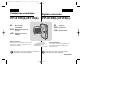 1
1
-
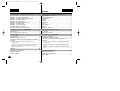 2
2
-
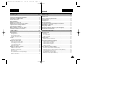 3
3
-
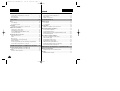 4
4
-
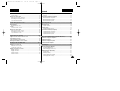 5
5
-
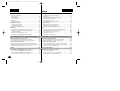 6
6
-
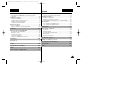 7
7
-
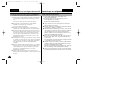 8
8
-
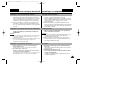 9
9
-
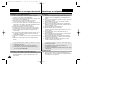 10
10
-
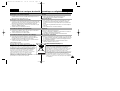 11
11
-
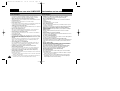 12
12
-
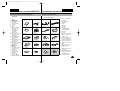 13
13
-
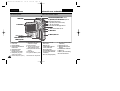 14
14
-
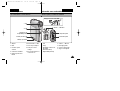 15
15
-
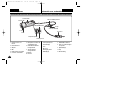 16
16
-
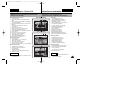 17
17
-
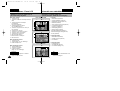 18
18
-
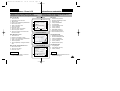 19
19
-
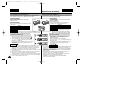 20
20
-
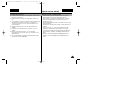 21
21
-
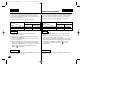 22
22
-
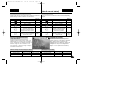 23
23
-
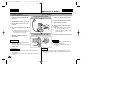 24
24
-
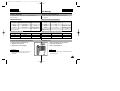 25
25
-
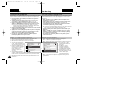 26
26
-
 27
27
-
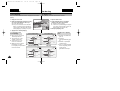 28
28
-
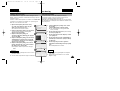 29
29
-
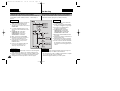 30
30
-
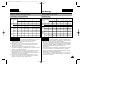 31
31
-
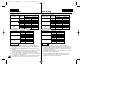 32
32
-
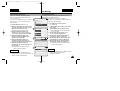 33
33
-
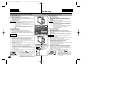 34
34
-
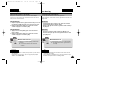 35
35
-
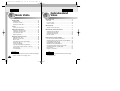 36
36
-
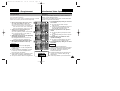 37
37
-
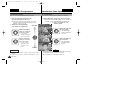 38
38
-
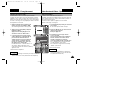 39
39
-
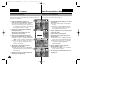 40
40
-
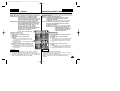 41
41
-
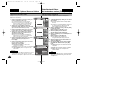 42
42
-
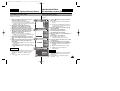 43
43
-
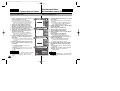 44
44
-
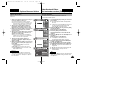 45
45
-
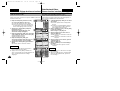 46
46
-
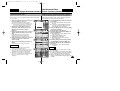 47
47
-
 48
48
-
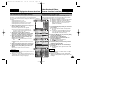 49
49
-
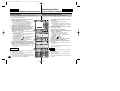 50
50
-
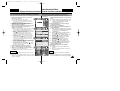 51
51
-
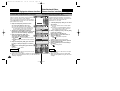 52
52
-
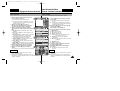 53
53
-
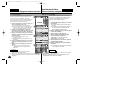 54
54
-
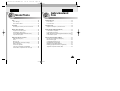 55
55
-
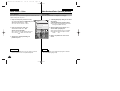 56
56
-
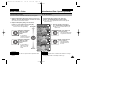 57
57
-
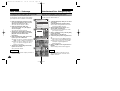 58
58
-
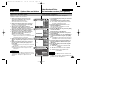 59
59
-
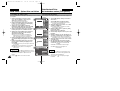 60
60
-
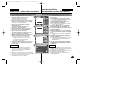 61
61
-
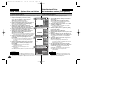 62
62
-
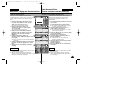 63
63
-
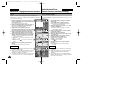 64
64
-
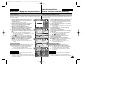 65
65
-
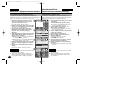 66
66
-
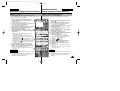 67
67
-
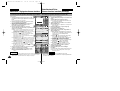 68
68
-
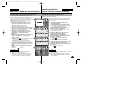 69
69
-
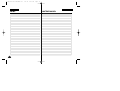 70
70
-
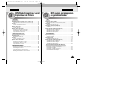 71
71
-
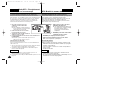 72
72
-
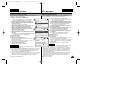 73
73
-
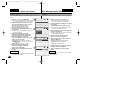 74
74
-
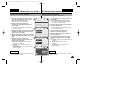 75
75
-
 76
76
-
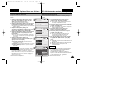 77
77
-
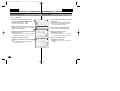 78
78
-
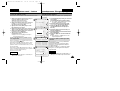 79
79
-
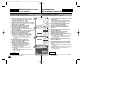 80
80
-
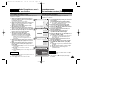 81
81
-
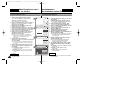 82
82
-
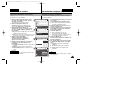 83
83
-
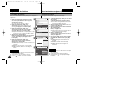 84
84
-
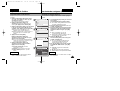 85
85
-
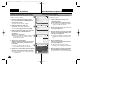 86
86
-
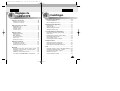 87
87
-
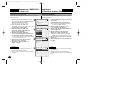 88
88
-
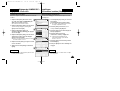 89
89
-
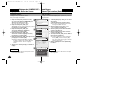 90
90
-
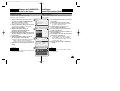 91
91
-
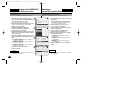 92
92
-
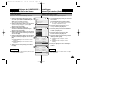 93
93
-
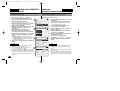 94
94
-
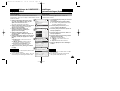 95
95
-
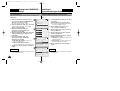 96
96
-
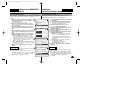 97
97
-
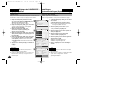 98
98
-
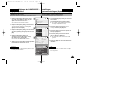 99
99
-
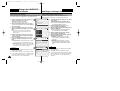 100
100
-
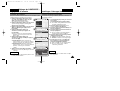 101
101
-
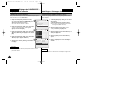 102
102
-
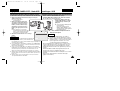 103
103
-
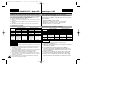 104
104
-
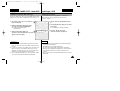 105
105
-
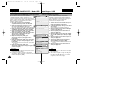 106
106
-
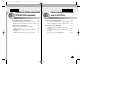 107
107
-
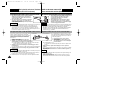 108
108
-
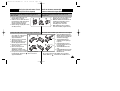 109
109
-
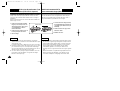 110
110
-
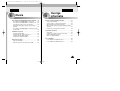 111
111
-
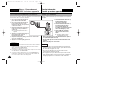 112
112
-
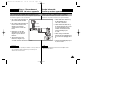 113
113
-
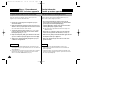 114
114
-
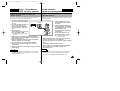 115
115
-
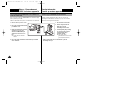 116
116
-
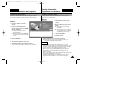 117
117
-
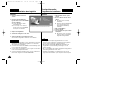 118
118
-
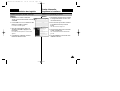 119
119
-
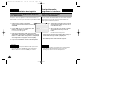 120
120
-
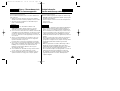 121
121
-
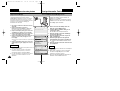 122
122
-
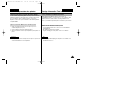 123
123
-
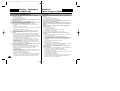 124
124
-
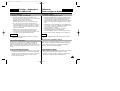 125
125
-
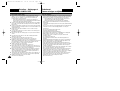 126
126
-
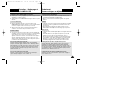 127
127
-
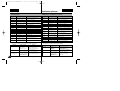 128
128
-
 129
129
-
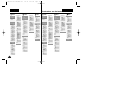 130
130
-
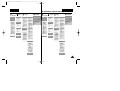 131
131
-
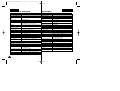 132
132
-
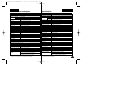 133
133
-
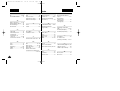 134
134
-
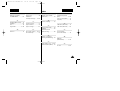 135
135
-
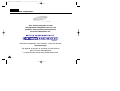 136
136
-
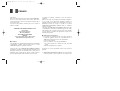 137
137
-
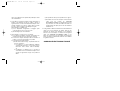 138
138
-
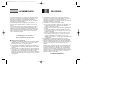 139
139
-
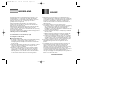 140
140
-
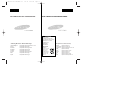 141
141
in andere talen
- français: Samsung VP-M110B Manuel utilisateur